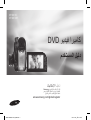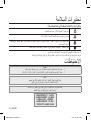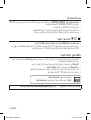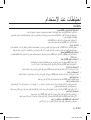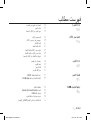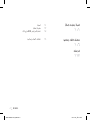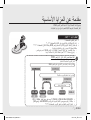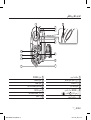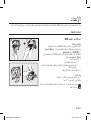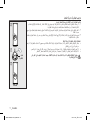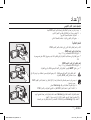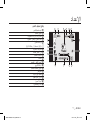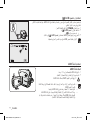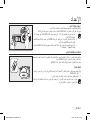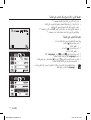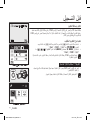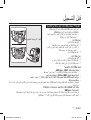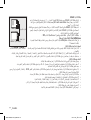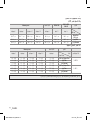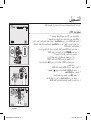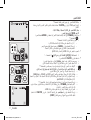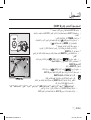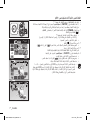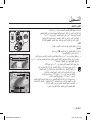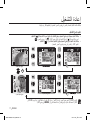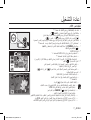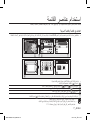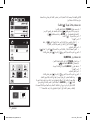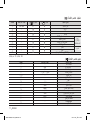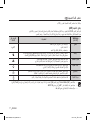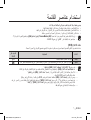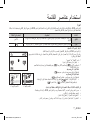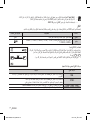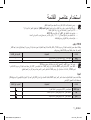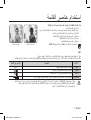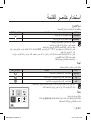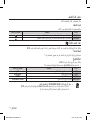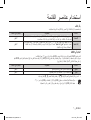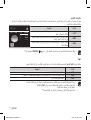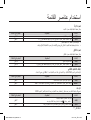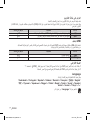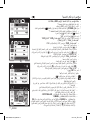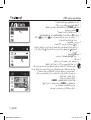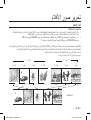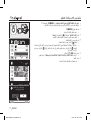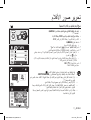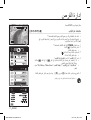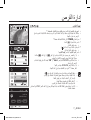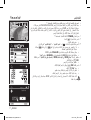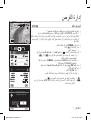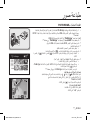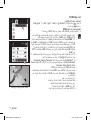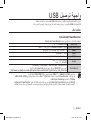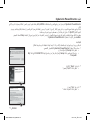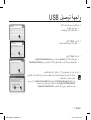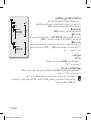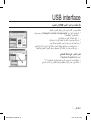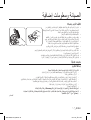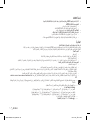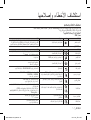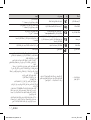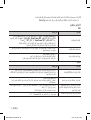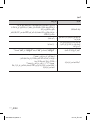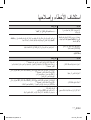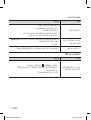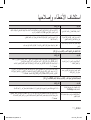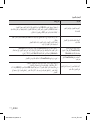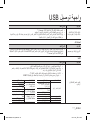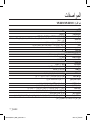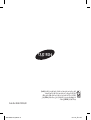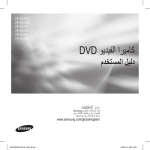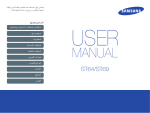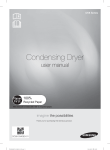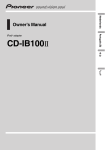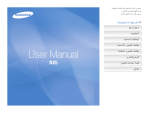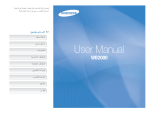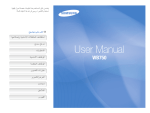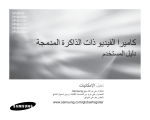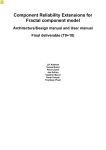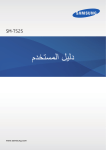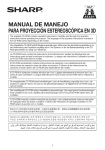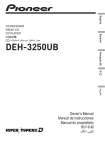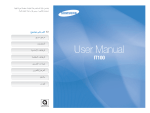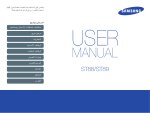Download Samsung VP-DX10 دليل المستخدم
Transcript
VP-DX10 VP-DX10H ﻛﺎﻣﻴﺮﺍ ﻓﻴﺪﻳﻮ DVD ﺩﻟﻴﻞ ﺍﻟﻤﺴﺘﺨﺪﻡ ﺗﺨﻴﻞ ﺍﻹﻣﻜﺎﻧﻴﺎﺕ ﺷﻜﺮﺍ ﻟﺸﺮﺍﺋﻜﻢ ﻫﺬﺍ ﺍﻟﻤﻨﺘﺞ ﻣﻦ .Samsung ﻟﻠﺤﺼﻮﻝ ﻣﺰﻳﺪ ﻣﻦ ﺍﻟﺨﺪﻣﺎﺕ ﺍﻟﻜﺎﻣﻠﺔ ،ﻳﺮﺟﻰ ﺗﺴﺠﻴﻞ ﺍﻟﻤﻨﺘﺞ ﺍﻟﺨﺎﺹ ﺑﻚ ﻋﻠﻰ ﺍﻟﻤﻮﻗﻊ www.samsung.com/global/register 2007-11-29 ¿ÀÀü 11:10:45 (AD68-01309Q)VP-DX10_ARAB.indb 1 ﺍﻟﻤﺰﺍﻳﺎ ﺍﻟﺮﺋﻴﺴﻴﺔ ﻟﻜﺎﻣﻴﺮﺍ ﺍﻟﻔﻴﺪﻳﻮ DVD ﻛﺎﻣﻴﺮﺍ ﻓﻴﺪﻳﻮ DVDﻣﻬﺠﻨﺔ ٣ ٢/١ ﺗﺴﺠﻴﻞ DVD-VIDEOﺑﺄ )ﻗﺮﺍﺹ ٨) DVD-RW/+RW/-R/+R DLﺳﻢ( )ﺑﻄﺒﻘﺔ ﻣﺰﺩﻭﺟﺔ(. ﻭﺳﺎﺋﻂ ﺗﺴﺠﻴﻞ ﻣﺘﻨﻮﻋﺔ ﻳﻤﻜﻨﻚ ﺗﺴﺠﻴﻞ ﺃﻓﻼﻡ ﺃﻭ ﺻﻮﺭ ﻓﻮﺗﻮﻏﺮﺍﻓﻴﺔ ﻣﺒﺎﺷﺮﺓ ﻋﺎﻟﻴﺔ ﺍﻟﺪﻗﺔ ﻋﻠﻰ ﺫﺍﻛﺮﺓ ﻓﻼﺵ ﻣﺒﺎﺷﺮﺓ ﻋﻦ ﻃﺮﻳﻖ ﻛﺎﻣﻴﺮﺍ ﺍﻟﻔﻴﺪﻳﻮ DVDﺍﻟﺨﺎﺻﺔ ﺑﻚ. ﻭﺑﺎﻹﺿﺎﻓﺔ ﺇﻟﻰ ﺫﻟﻚ ،ﺗﺪﻋﻢ ﻛﺎﻣﻴﺮﺍ ﺍﻟﻔﻴﺪﻳﻮ DVDﺃﻗﺮﺍﺹ ٢/١ ٣ DVDﺑﻮﺻﺔ ) ٨ﺳﻢ( ﻭﺑﻄﺎﻗﺎﺕ ﺫﺍﻛﺮﺓ ) SDHCﺍﻟﺴﻌﺔ ﺍﻟﺮﻗﻤﻴﺔ ﺍﻟﻌﺎﻟﻴﺔ ﺍﻵﻣﻨﺔ( ﻭ.MMCplus ﺷﺎﺷﺔ LCDﻟﻤﺲ ﻋﺮﻳﻀﺔ ) ٢٫٧ (16:9ﺑﻮﺻﺔ ) ١١٢ﺃﻟﻒ ﺑﻜﺴﻞ( ﻭﺿﻮﺣﺎ ﻓﺎﺋﻘًﺎ ﻟﻠﻌﺮﺽ ﻣﻊ ﺩﻗﺔ ﻣﺤﺴﻨﺔ .ﻳﻤﻜﻦ ﻟﺸﺎﺷﺔ LCDﺫﺍﺕ ً ﺗﻮﻓﺮ ﺷﺎﺷﺔ LCDﺍﻟﻌﺮﻳﻀﺔ ) ٢٫٧ (16:9ﺑﻮﺻﺔ ﺳﻌﺔ ١١٢ﺃﻟﻒ ﻛﻴﻠﻮ ﺑﻜﺴﻞ ﺃﻥ ﺗﺪﻭﺭ ﺣﺘﻰ ٢٧٠ﺩﺭﺟﺔ ﻟﺘﺘﻴﺢ ﺯﻭﺍﻳﺎ ﻋﺮﺽ ﻣﺘﻌﺪﺩﺓ ﻣﻤﺎ ﻳﻌﻄﻲ ﺻﻮﺭ ﺣﺎﺩﺓ ﻭﺩﻗﻴﻘﺔ ﻟﻠﻤﺮﺍﻗﺒﺔ ﺃﻭ ﺍﻟﻌﺮﺽ ﺗﻨﺴﻴﻖ ﺍﻟﺸﺎﺷﺔ ﺍﻟﻌﺮﻳﺾ ﻳﺘﻴﺢ ﺗﺼﻮﻳﺮ ﻓﻲ ﻭﺿﻊ 16:9ﻭﺇﻧﺸﺎء ﻟﻘﻄﺎﺕ ﺑﺸﻜﻞ ﺃﺳﻬﻞ. ���� ����� ���� ������ ����� ����� ��� ������ ����� ��� ﺷﺎﺷﺔ ﺍﻟﻠﻤﺲ ﺍﻟﻤﻌﺪﻟﺔ ﻳﻤﻜﻨﻚ ﺗﺸﻐﻴﻞ ﺍﻟﺼﻮﺭ ﺍﻟﻤﺴﺠﻠﺔ ﻭﺿﺒﻂ ﺍﻟﺨﺼﺎﺋﺺ ﻋﻦ ﻃﺮﻳﻖ ﺍﻟﻨﻘﺮ ﺑﺴﻬﻮﻟﺔ ﻋﻠﻰ ﺷﺎﺷﺔ LCDﺩﻭﻥ ﺗﺸﻐﻴﻞ ﺃﺯﺭﺍﺭ ﻣﻌﻘﺪﺓ. ﺍﻟﺘﻘﺎﻁ ﺻﻮﺭ ﺃﺑﻌﺪ ﻣﻤﺎ ﻳﻤﻜﻦ ﻟﻠﻌﻴﻦ ﺃﻥ ﺗﺮﺍﻩ )ﺗﻜﺒﻴﺮ ﺑﺼﺮﻱ / ٢٦Xﺗﻜﺒﻴﺮ ﺭﻗﻤﻲ (١٢٠٠X ﺗﺠﻌﻞ ﻋﺪﺳﺎﺕ ﺍﻟﺘﻜﺒﻴﺮ/ﺍﻟﺘﺼﻐﻴﺮ ﺍﻟﻘﻮﻳﺔ ﻣﻦ Samsungﺍﻟﻌﺎﻟﻢ ﺃﻛﺜﺮ ﻗﺮﺑًﺎ ﺩﻭﻥ ﺍﻟﺤﺎﺟﺔ ﺇﻟﻰ ﺍﻟﺘﻀﺤﻴﺔ ﺑﺠﻮﺩﺓ ﺍﻟﺼﻮﺭﺓ .ﻭﻋﻼﻭ ًﺓ ﻋﻠﻰ ﺫﻟﻚ ،ﻓﺈﻥ ﻣﻴﺰﺓ ﺗﻮﻟﻴﺪ ﺍﻟﺘﻜﺒﻴﺮ/ﺍﻟﺘﺼﻐﻴﺮ ﺍﻟﺮﻗﻤﻲ ﺗﻌﻨﻲ ﻣﺰﻳﺪًﺍ ﻣﻦ ﺍﻟﻮﺿﻮﺡ ﻷﻗﺼﻰ ﺩﺭﺟﺎﺕ ﺍﻟﺘﻜﺒﻴﺮ ﺍﻟﺮﻗﻤﻲ ﻣﻊ ﺗﺸﻮﻳﺶ ﺃﻗﻞ ﻣﻦ ﺍﻷﻧﻮﺍﻉ ﺍﻟﺴﺎﺑﻘﺔ ﻣﻦ ﺍﻟﺘﻜﺒﻴﺮ/ﺍﻟﺘﺼﻐﻴﺮ ﺍﻟﺮﻗﻤﻲ. ﺗﺤﺮﻳﺮ ﺍﻟﺼﻮﺭ ﺍﻟﻤﻮﺟﻮﺩﺓ ﻋﻠﻰ ﺣﺎﺳﺒﻚ ﺍﻟﺸﺨﺼﻲ. ﻳﻤﻜﻨﻚ ﺑﺴﻬﻮﻟﺔ ﺗﺤﺮﻳﺮ ﺍﻟﺼﻮﺭ ﺍﻟﻤﺴﺠﻠﺔ ﻋﻠﻰ ﺣﺎﺳﺒﻚ ﺍﻟﺸﺨﺼﻲ ﺑﻮﺍﺳﻄﺔ ﺍﻟﺒﺮﻧﺎﻣﺞ ﺍﻟﻤﺮﻓﻖ .ﻳﻤﻜﻨﻚ ﺗﺜﺒﻴﺖ ﺑﺮﻧﺎﻣﺞ ﺍﻟﺘﺤﺮﻳﺮ ﻣﻦ ﺍﻟﻘﺮﺹ ﺍﻟﻤﻀﻐﻮﻁ ﺍﻟﻤﺮﻓﻖ .ﺻﻔﺤﺎﺕ ٩٥~٩٧ ����� ��� ii_ Arabic 2007-11-29 ¿ÀÀü 11:10:56 (AD68-01309Q)VP-DX10_ARAB.indb 2 ﺗﺤﺬﻳﺮﺍﺕ ﺍﻟﺴﻼﻣﺔ ﻣﻌﺎﻧﻲ ﺍﻟﺮﻣﻮﺯ ﻭﺍﻟﻌﻼﻣﺎﺕ ﺍﻟﻤﻮﺟﻮﺩﺓ ﻓﻲ ﺩﻟﻴﻞ ﺍﻟﻤﺴﺘﺨﺪﻡ ﻫﺬﺍ: ﺗﺤﺬﻳﺮ ﺗﻨﺒﻴﻪ ﺗﻨﺒﻴﻪ ﻳﻌﻨﻲ ﺧﻄﻮﺭﺓ ﺍﻟﺘﻌﺮﺽ ﻟﻠﻮﻓﺎﺓ ﺃﻭ ﺇﺻﺎﺑﺔ ﺟﺴﺪﻳﺔ ﺧﻄﻴﺮﺓ. ﻳﻌﻨﻲ ﻭﺟﻮﺩ ﺧﻄﻮﺭﺓ ﻣﺤﺘﻤﻠﺔ ﻟﻺﺻﺎﺑﺔ ﺍﻟﺠﺴﺪﻳﺔ ﺃﻭ ﺍﻟﺘﻠﻒ ﺍﻟﻤﺎﺩﻱ. ﻟﺘﻘﻠﻴﻞ ﻣﺨﺎﻃﺮ ﻧﺸﻮﺏ ﺍﻟﺤﺮﻳﻖ ﺃﻭ ﺍﻻﻧﻔﺠﺎﺭ ﺃﻭ ﺍﻟﺼﺪﻣﺔ ﺍﻟﻜﻬﺮﺑﻴﺔ ﺃﻭ ﺍﻹﺻﺎﺑﺔ ﺍﻟﺠﺴﺪﻳﺔ ﻋﻨﺪ ﺍﺳﺘﺨﺪﺍﻡ ﻛﺎﻣﻴﺮﺍ ﺍﻟﻔﻴﺪﻳﻮ ،DVDﺍﺗﺒﻊ ﺍﺣﺘﻴﺎﻃﺎﺕ ﺍﻟﺴﻼﻣﺔ ﺍﻷﺳﺎﺳﻴﺔ ﻫﺬﻩ: ﻣﻌﻨﻰ ﺍﻟﺘﻠﻤﻴﺤﺎﺕ ﺃﻭ ﺍﻟﺼﻔﺤﺎﺕ ﺍﻟﻤﺮﺟﻌﻴﺔ ﺍﻟﺘﻲ ﻗﺪ ﺗﺴﺎﻋﺪﻙ ﻓﻲ ﺗﺸﻐﻴﻞ ﻛﺎﻣﻴﺮﺍ ﺍﻟﻔﻴﺪﻳﻮ .DVD ﻳﺘﻢ ﺇﺩﺭﺍﺝ ﺍﻟﻌﻼﻣﺎﺕ ﺍﻟﺘﺤﺬﻳﺮﻳﺔ ﻫﻨﺎ ﻟﻤﻨﻊ ﺣﺪﻭﺙ ﺍﻹﺻﺎﺑﺔ ﺇﻟﻴﻚ ﻭﺇﻟﻰ ﺍﻵﺧﺮﻳﻦ. ﻓﻴﺮﺟﻰ ﺍﺗﺒﺎﻋﻬﺎ ﺑﻮﺿﻮﺡ .ﺑﻌﺪ ﺍﻻﻧﺘﻬﺎء ﻣﻦ ﻗﺮﺍءﺓ ﻫﺬﺍ ﺍﻟﺠﺰء ،ﺍﺣﻔﻈﻪ ﻓﻲ ﻣﻜﺎﻥ ﺁﻣﻦ ﻟﻴﻜﻮﻥ ﻣﺮﺟﻌًﺎ ﻟﻚ ﻓﻲ ﺍﻟﻤﺴﺘﻘﺒﻞ. ﺍﻻﺣﺘﻴﺎﻃﺎﺕ • • ﺗﺤﺬﻳﺮ! ﻳﺠﺐ ﺩﺍﺋﻤًﺎ ﺗﻮﺻﻞ ﻛﺎﻣﻴﺮﺍ ﺍﻟﻔﻴﺪﻳﻮ ﻫﺬﻩ ﺑﻤﻨﻔﺬ ﺗﻴﺎﺭ ﻣﺘﺮﺩﺩ ﻣﺰﻭﺩ ﺑﺘﻮﺻﻴﻠﺔ ﺃﺭﺿﻴﺔ ﻭﺍﻗﻴﺔ. ﻳﺠﺐ ﺃﻻ ﻳﺘﻢ ﺗﻌﺮﻳﺾ ﺍﻟﺒﻄﺎﺭﻳﺎﺕ ﻟﻠﺤﺮﺍﺭﺓ ﺍﻟﻌﺎﻟﻴﺔ ﻣﺜﻞ ﺣﺮﺍﺭﺓ ﺍﻟﺸﻤﺲ ﺃﻭ ﺍﻟﻨﺎﺭ ﺃﻭ ﻣﺎ ﺇﻟﻰ ﺫﻟﻚ. ﺗﻨﺒﻴﻪ ﻳﻤﻜﻦ ﺍﻟﺘﻌﺮﺽ ﻟﺨﻄﺮ ﺍﻻﻧﻔﺠﺎﺭ ﺇﺫﺍ ﺗﻢ ﺍﺳﺘﺒﺪﺍﻝ ﺍﻟﺒﻄﺎﺭﻳﺔ ﺑﺸﻜﻞ ﻏﻴﺮ ﺻﺤﻴﺢ. ﻻ ﺗﺴﺘﺒﺪﻝ ﺑﺎﻟﺒﻄﺎﺭﻳﺔ ﺇﻻ ﻭﺍﺣﺪﺓ ﻣﻦ ﻧﻔﺲ ﺍﻟﻨﻮﻉ ﺃﻭ ﺑﻨﻮﻉ ﻣﻜﺎﻓﺊ. ﻟﻔﺼﻞ ﺍﻟﺠﻬﺎﺯ ﻋﻦ ﻣﻨﻔﺬ ﺍﻟﻜﻬﺮﺑﺎء ﺍﻟﺮﺋﻴﺴﻲ ،ﻳﺠﺐ ﺇﺧﺮﺍﺝ ﺍﻟﻤﻘﺒﺲ ﻣﻦ ﻫﺬﺍ ﺍﻟﻤﻨﻔﺬ، ﺟﺎﻫﺰﺍ ﻟﻠﺘﺸﻐﻴﻞ. ً ﺑﻤﺎ ﻳﺠﻌﻞ ﺍﻟﻤﻘﺒﺲ ﺍﻟﺮﺋﻴﺴﻲ ﻟﻠﻜﻬﺮﺑﺎء LASER PRODUCT ١ CLASS LASER PRODUKT ١ KLASSE LASER LAITE ١ LUOKAN LASER APPARAT ١ KLASS ١ PRODUCTO LASER CLASE iii_ Arabic 2007-11-29 ¿ÀÀü 11:10:57 (AD68-01309Q)VP-DX10_ARAB.indb 3 ﻣﻌﻠﻮﻣﺎﺕ ﻫﺎﻣﺔ ﺣﻮﻝ ﺍﻻﺳﺘﺨﺪﺍﻡ ﻗﺒﻞ ﺍﺳﺘﺨﺪﺍﻡ ﻛﺎﻣﻴﺮﺍ ﺍﻟﻔﻴﺪﻳﻮ • • • • • • ﺗﻘﻮﻡ ﻛﺎﻣﻴﺮﺍ ﺍﻟﻔﻴﺪﻳﻮ DVDﺑﺘﺴﺠﻴﻞ ﺍﻟﻔﻴﺪﻳﻮ ﺑﺘﻨﺴﻴﻖ ٢ MPEGﺑﺪﻗﺔ ﻋﺮﺽ ﻗﻴﺎﺳﻴﺔ ).(SD-VIDEO ﺑﺮﺟﺎء ﻣﻼﺣﻈﺔ ﺃﻥ ﻛﺎﻣﻴﺮﺍ ﺍﻟﻔﻴﺪﻳﻮ DVDﻟﻴﺴﺖ ﻣﺘﻮﺍﻓﻘﺔ ﻣﻊ ﺗﻨﺴﻴﻘﺎﺕ ﺍﻟﻔﻴﺪﻳﻮ ﺍﻷﺧﺮﻯ. ﻗﺒﻞ ﺗﺴﺠﻴﻞ ﻟﻘﻄﺎﺕ ﺍﻟﻔﻴﺪﻳﻮ ﺍﻟﻬﺎﻣﺔ ،ﻋﻠﻴﻚ ﺑﺘﺴﺠﻴﻞ ﺑﻌﺾ ﺍﻟﻠﻘﻄﺎﺕ ﺍﻟﺘﺠﺮﻳﺒﻴﺔ. ﻗﻢ ﺑﺘﺸﻐﻴﻞ ﺍﻟﺘﺴﺠﻴﻼﺕ ﺍﻟﺘﺠﺮﻳﺒﻴﺔ ﺍﻟﺘﻲ ﻗﻤﺖ ﺑﻬﺎ ﻟﻠﺘﺄﻛﺪ ﻣﻦ ﺃﻥ ﺍﻟﺼﻮﺕ ﻭﺍﻟﻔﻴﺪﻳﻮ ﺗﻢ ﺗﺴﺠﻴﻠﻬﻤﺎ ﺑﺸﻜﻞ ﺳﻠﻴﻢ. ﻻ ﻳﻤﻜﻦ ﺍﻟﺘﻌﻮﻳﺾ ﻋﻦ ﺍﻟﻤﺤﺘﻮﻳﺎﺕ ﺍﻟﺘﻲ ﺗﻢ ﺗﺴﺠﻴﻠﻬﺎ: ﻻ ﻳﻤﻜﻦ ﺃﻥ ﺗﻘﻮﻡ Samsungﺑﺘﻌﻮﻳﺾ ﺃﻱ ﺗﻠﻒ ﻗﺪ ﻳﺤﺪﺙ ﻓﻲ ﺣﺎﻟﺔ ﻋﺪﻡ ﺍﻟﻘﺪﺭﺓ ﻋﻠﻰ ﺗﺸﻐﻴﻞ ﺍﻟﺘﺸﺠﻴﻞ ﺑﺴﺒﺐ ﻋﻄﻞ ﻓﻲ ﻛﺎﻣﻴﺮﺍ ﺍﻟﻔﻴﺪﻳﻮ DVDﺃﻭ ﺑﻄﺎﻗﺔﺍﻟﺬﺍﻛﺮﺓ .ﻭ ﻻ ﺗﺘﺤﻤﻞ Samsungﻣﺴﺌﻮﻟﻴﺔ ﺃﻱ ﺗﺴﺠﻴﻞ ﻓﻴﺪﻳﻮ ﺃﻭ ﺻﻮﺗﻲ. ﻗﺪ ﻳﻀﻴﻊ ﺍﻟﻤﺤﺘﻮﻯ ﺍﻟﻤﺴﺠﻞ ﻧﺘﻴﺠﺔ ﺧﻄﺄ ﻓﻲ ﺍﺳﺘﺨﺪﺍﻡ ﻛﺎﻣﻴﺮﺍ ﺍﻟﻔﻴﺪﻳﻮ DVDﺃﻭ ﺑﻄﺎﻗﺔ ﺍﻟﺬﺍﻛﺮﺓ ﺃﻭ ﻣﺎ ﺇﻟﻰ ﺫﻟﻚ .ﻭﻟﻦ ﺗﻜﻮﻥ Samsungﻣﺴﺌﻮﻟﺔ ﻋﻦ ﺗﻌﻮﻳﺾﺍﻟﺘﻠﻒ ﺍﻟﻨﺎﺗﺞ ﻋﻦ ﻓﻘﺪﺍﻥ ﺍﻟﻤﺤﺘﻮﻯ ﺍﻟﻤﺴﺠﻞ. ﺍﺣﺘﻔﻆ ﺑﻨﺴﺦ ﺍﺣﺘﻴﺎﻃﻴﺔ ﻟﻠﺒﻴﺎﻧﺎﺕ ﺍﻟﻬﺎﻣﺔ ﺍﻟﻤﺴﺠﻠﺔ. ﺃﻳﻀﺎ ﺑﻨﺴﺦ ﺍﻟﺒﻴﺎﻧﺎﺕ ﺇﻟﻰ ﺍﻟﻜﻤﺒﻴﻮﺗﺮ ﺃﻭ ﺃﻱ ﻭﺳﺎﺋﻂ ﺃﺧﺮﻯ ﺣﺎﻓﻆ ﻋﻠﻰ ﺍﻟﺒﻴﺎﻧﺎﺕ ﺍﻟﻤﺴﺠﻠﺔ ﺍﻟﻬﺎﻣﺔ ﺍﻟﺨﺎﺻﺔ ﺑﻚ ﻋﻦ ﻃﺮﻳﻖ ﻧﻘﻞ ﺍﻟﻤﻠﻔﺎﺕ ﺇﻟﻰ ﺟﻬﺎﺯ ﻛﻤﺒﻴﻮﺗﺮ .ﺇﻧﻨﺎ ﻧﻮﺻﻲ ً ﺑﻐﺮﺽ ﺍﻟﺘﺨﺰﻳﻦ .ﺗﻮﺻﻴﻞ ﺍﺭﺟﻊ ﺇﻟﻰ ﺗﺜﺒﻴﺖ ﺍﻟﺒﺮﻧﺎﻣﺞ ﻭﺩﻟﻴﻞ .USB ﺣﻘﻮﻕ ﺍﻟﻄﺒﻊ ﻭﺍﻟﻨﺸﺮ :ﺑﺮﺟﺎء ﻣﻼﺣﻈﺔ ﺃﻥ ﺍﻟﻐﺮﺽ ﻣﻦ ﻛﺎﻣﻴﺮﺍ ﺍﻟﻔﻴﺪﻳﻮ DVDﻫﺬﻩ ﻫﻮ ﺍﻻﺳﺘﺨﺪﺍﻡ ﺍﻟﺸﺨﺼﻲ. ﺍﻟﺒﻴﺎﻧﺎﺕ ﺍﻟﻤﺴﺠﻠﺔ ﻋﻠﻰ ﺍﻟﺒﻄﺎﻗﺔ ﻓﻲ ﻛﺎﻣﻴﺮﺍ ﺍﻟﻔﻴﺪﻳﻮ DVDﺑﺎﺳﺘﺨﺪﺍﻡ ﺃﺟﻬﺰﺓ ﺃﺧﺮﻯ ﺃﻭ ﻭﺳﺎﺋﻂ ﺭﻗﻤﻴﺔ/ﺗﻨﺎﻇﺮﻳﺔ ﺃﺧﺮﻯ ﻫﻲ ﺑﻴﺎﻧﺎﺕ ﻣﺤﻤﻴﺔ ﺑﻮﺍﺳﻄﺔ ﻗﺎﻧﻮﻥ ﺣﻘﻮﻕ ﺍﻟﻄﺒﻊ ﻭﺍﻟﻨﺸﺮ ﻭﻻ ﻳﻤﻜﻦ ﺍﺳﺘﺨﺪﺍﻣﻪ ﺑﺪﻭﻥ ﺇﺫﻥ ﻣﻦ ﻣﺎﻟﻚ ﺣﻘﻮﻕ ﺍﻟﻄﺒﻊ ﻭﺍﻟﻨﺸﺮ ،ﻭﺫﻟﻚ ﺑﺎﺳﺘﺜﻨﺎء ﺍﻻﺳﺘﺨﺪﺍﻡ ﺑﻐﺮﺽ ﺍﻻﺳﺘﻤﺘﺎﻉ ﺍﻟﺸﺨﺼﻲ .ﻭﺣﺘﻰ ﻓﻲ ﺣﺎﻟﺔ ﻗﻴﺎﻣﻚ ﺑﺘﺴﺠﻴﻞ ﺣﺪﺙ ﻣﺜﻞ ﻋﺮﺽ ﻓﻨﻲ ﺃﻭ ﺣﻔﻠﺔ ﺃﻭ ﻣﻌﺮﺽ ﻛﻲ ﺗﺴﺘﻤﺘﻊ ﺑﻪ ﺑﺸﻜﻞ ﺷﺨﺼﻲ ،ﻳﻮﺻﻰ ﺑﺸﺪﺓ ﺃﻥ ﺗﺤﺼﻞ ﻋﻠﻰ ﺇﺫﻥ ﻗﺒﻞ ﺍﻟﻘﻴﺎﻡ ﺑﺬﻟﻚ. iv_ Arabic 2007-11-29 ¿ÀÀü 11:10:57 (AD68-01309Q)VP-DX10_ARAB.indb 4 ﺣﻮﻝ ﺩﻟﻴﻞ ﺍﻟﻤﺴﺘﺨﺪﻡ ﻫﺬﺍ • • • • ) • ﻳﻐﻄﻲ ﺩﻟﻴﻞ ﺍﻟﻤﺴﺘﺨﺪﻡ ﻫﺬﺍ ﺍﻟﻄﺮﺯ VP-DX10ﻭ .VP-DX10Hﺑﺮﺟﺎء ﻣﻼﺣﻈﺔ ﺃﻥ ﺍﻟﻄﺮﺯ ﺍﻟﺘﻲ ﺑﻬﺎ ﺣﺮﻑ ” “Hﺗﻜﻮﻥ ﺫﺍﺕ ﻋﻠﺒﺔ ﺑﻴﻀﺎء.ﻋﻠﻰ ﺍﻟﺮﻏﻢ ﻣﻦ ﺍﺧﺘﻼﻑ ﺍﻟﺸﻜﻞ ﺍﻟﺨﺎﺭﺟﻲ ﻟﻄﺮﺍﺯ VP-DX10ﻭ VP-DX10Hﺇﻻ ﺃﻧﻬﻤﺎ ﻳﻌﻤﻼﻥ ﺑﻨﻔﺲ ﺍﻟﻄﺮﻳﻘﺔ. ﺗﺴﺘﺨﺪﻡ ﺭﺳﻮﻣﺎﺕ ﺍﻟﻄﺮﺍﺯ VP-DX10ﻓﻲ ﺩﻟﻴﻞ ﺍﻟﻤﺴﺘﺨﺪﻡ ﻫﺬﺍ. ﻗﺪ ﻻ ﺗﻜﻮﻥ ﺍﻟﻌﺮﻭﺽ ﺍﻟﻤﻮﺿﺤﺔ ﻓﻲ ﺩﻟﻴﻞ ﺍﻟﻤﺴﺘﺨﺪﻡ ﻫﺬﺍ ﻫﻲ ﻧﻔﺲ ﺍﻟﻌﺮﻭﺽ ﺍﻟﺘﻲ ﺗﺮﺍﻫﺎ ﻋﻠﻰ ﺷﺎﺷﺔ LCDﺑﺎﻟﻀﺒﻂ. ﺗﺼﻤﻴﻤﺎﺕ ﻭﻣﻮﺍﺻﻔﺎﺕ ﻭﺳﺎﺋﻂ ﺍﻟﺘﺨﺰﻳﻦ ﻭﺍﻟﻤﻠﺤﻘﺎﺕ ﺍﻷﺧﺮﻯ ﻟﻜﺎﻣﻴﺮﺍ ﺍﻟﻔﻴﺪﻳﻮ ﺗﻜﻮﻥ ﻋﺮﺿﺔ ﻟﻠﺘﻐﻴﻴﺮ ﺩﻭﻥ ﺳﺎﺑﻖ ﺇﻧﺬﺍﺭ. ، ( ﻋﻼﻣﺎﺕ ﺑﺠﻮﺍﺭ ﺍﻟﻌﻨﺎﻭﻳﻦ ، ﺑﻌﺾ ﻭﻇﺎﺋﻒ ﻛﺎﻣﻴﺮﺍ ﺍﻟﻔﻴﺪﻳﻮ DVDﻫﺬﻩ ﺗﻜﻮﻥ ﻏﻴﺮ ﻣﺘﺎﺣﺔ ﺑﺬﺍﻛﺮﺓ ﻣﺪﻣﺠﺔ ﺃﻭ ﺑﻄﺎﻗﺔ ﺫﺍﻛﺮﺓ ﺃﻭ ﻗﺮﺹ. ﺍﺭﺟﻊ ﺇﻟﻰ ﺍﻟﻌﻼﻣﺎﺕ ﺍﻟﻤﻮﺟﻮﺩﺓ ﻓﻮﻕ ﻛﻞ ﻭﻇﻴﻔﺔ ﻟﺘﺤﺪﻳﺪ ﻣﺎ ﺇﺫﺍ ﻛﺎﻧﺖ ﺍﻟﺬﺍﻛﺮﺓ ﺍﻟﻤﺪﻣﺠﺔ ﺃﻭ ﺑﻄﺎﻗﺔ ﺍﻟﺬﺍﻛﺮﺓ ﺃﻭ ﺍﻟﻘﺮﺹ ﻣﺘﻮﺍﻓﻘﺔ ﻣﻊ ﺍﻟﻮﻇﻴﻔﺔ ﺍﻟﻤﺤﺪﺩﺓ .ﺍﺭﺟﻊ ﺇﻟﻰ ﻫﺬﻩ ﺍﻟﻌﻼﻣﺎﺕ ﻭﺣﺪﺩ ﺍﻟﻮﻇﺎﺋﻒ ﻭﺍﻟﻌﻤﻠﻴﺔ ﺍﻟﺘﻲ ﺗﻨﺎﺳﺐ ﺍﻟﺬﺍﻛﺮﺓ ﺍﻟﻤﺪﻣﺠﺔ ﺃﻭ ﺑﻄﺎﻗﺔ ﺍﻟﺬﺍﻛﺮﺓ ﺃﻭ ﺍﻟﻘﺮﺹ ﺍﻟﺬﻱ ﺗﺴﺘﺨﺪﻣﻪ. ﻣﻼﺣﻈﺎﺕ ﺗﺘﻌﻠﻖ ﺑﺎﻟﻌﻼﻣﺎﺕ ﺍﻟﺘﺠﺎﺭﻳﺔ • • • • • ﻛﺎﻓﺔﺍﻷﺳﻤﺎء ﺍﻟﺘﺠﺎﺭﻳﺔ ﻭﺍﻟﻌﻼﻣﺎﺕ ﺍﻟﺘﺠﺎﺭﻳﺔ ﺍﻟﻤﺴﺠﻠﺔ ﺍﻟﺘﻲ ﻭﺭﺩ ﺫﻛﺮﻫﺎ ﻓﻲ ﻫﺬﺍ ﺍﻟﺪﻟﻴﻞ ﺃﻭ ﺃﻱ ﻣﺮﺍﺟﻊ ﺃﺧﺮﻯ ﻣﺮﻓﻘﺔ ﺑﻤﻨﺘﺞ Samsungﺍﻟﺬﻱ ﺍﺷﺘﺮﻳﺘﻪ ﺗﻌﺪ ﻋﻼﻣﺎﺕ ﺗﺠﺎﺭﻳﺔ ﺃﻭ ﻋﻼﻣﺎﺕ ﺗﺠﺎﺭﻳﺔ ﻣُﺴﺠﻠﺔ ﺧﺎﺻﺔ ﺑﺄﺻﺤﺎﺑﻬﺎ ﺍﻟﻤﻌﻨﻴﻴﻦ. ® Windowsﻫﻲ ﻋﻼﻣﺔ ﻣﺴﺠﻠﺔ ﺃﻭ ﻋﻼﻣﺔ ﺗﺠﺎﺭﻳﺔ ﻟﺸﺮﻛﺔ ﻣﻴﻜﺮﻭﺳﻮﻓﺖ ﺍﻟﻤﺴﺠﻠﺔ ﻓﻲ ﺍﻟﻮﻻﻳﺎﺕ ﺍﻟﻤﺘﺤﺪﺓ ﻭﺩﻭﻝ ﺃﺧﺮﻯ. ﺗﻌﺪ Macintoshﻋﻼﻣﺔ ﺗﺠﺎﺭﻳﺔ ﺗﺨﺺ ﺷﺮﻛﺔ Apple Computer، Inc. ﻗﺪ ﺗﻜﻮﻥ ﻛﺎﻓﺔ ﺃﺳﻤﺎء ﺍﻟﻤﻨﺘﺠﺎﺕ ﺍﻷﺧﺮﻯ ﺍﻟﻤﺬﻛﻮﺭﺓ ﻫﻨﺎ ﻋﻼﻣﺎﺕ ﺗﺠﺎﺭﻳﺔ ﺃﻭ ﻋﻼﻣﺎﺕ ﺗﺠﺎﺭﻳﺔ ﻣﺴﺠﻠﺔ ﺗﺨﺺ ﺷﺮﻛﺎﺗﻬﺎ ﺍﻟﻤﻌﻨﻴﺔ. ﻋﻼﻭﺓ ﻋﻠﻰ ﺫﻟﻚ ،ﻻ ﻳﺘﻢ ﺫﻛﺮ ﺍﻟﻌﻼﻣﺘﻴﻦ ” “TMﻭ“ “Rﻓﻲ ﻛﻞ ﺣﺎﻟﺔ ﺑﻬﺬﺍ ﺍﻟﺪﻟﻴﻞ. • • ﺗﻢ ﺍﻟﺘﺼﻨﻴﻊ ﺑﻤﻮﺟﺐ ﺗﺮﺧﻴﺺ ﻣﻦ .Dolby Laboratories ” “Dolbyﻭﺭﻣﺰ ﺣﺮﻑ Dﺍﻟﻤﺰﻭﺩﺝ ﻳﻤﺜﻼﻥ ﻋﻼﻣﺘﻴﻦ ﺗﺠﺎﺭﻳﺘﻴﻦ ﻟـ .Dolby Laboratories ﺣﻘﻮﻕ ﻧﺸﺮ ﺃﻱ ﺟﺰء ﻣﻦ ﺃﺟﺰﺍء ﻫﺬﺍ ﺍﻟﺒﺮﻧﺎﻣﺞ ﻋﺎﻡ .٢٠٠٦ﻣﺸﺮﻭﻉ .(http://www.freetype.org)Free Typeﺟﻤﻴﻊ ﺍﻟﺤﻘﻮﻕ ﻣﺤﻔﻮﻇﺔ. v_ Arabic 2007-11-29 ¿ÀÀü 11:10:58 (AD68-01309Q)VP-DX10_ARAB.indb 5 ﺍﺣﺘﻴﺎﻃﺎﺕ ﻋﻨﺪ ﺍﻻﺳﺘﺨﺪﺍﻡ ﻣﻼﺣﻈﺔ ﻫﺎﻣﺔ • • • • • • • • • • ﺍﺳﺘﺨﺪﻡ ﺷﺎﺷﺔ ﺍﻟﻜﺮﻳﺴﺘﺎﻝ ﺍﻟﺒﻠﻮﺭﻱ ) (LCDﺑﺤﺮﺹ: ﺷﺎﺷﺔ ﺍﻟﺒﻠﻮﺭ ﺍﻟﺴﺎﺋﻞ LCDﻫﻲ ﺟﻬﺎﺯ ﻋﺮﺽ ﺩﻗﻴﻖ ﻟﻠﻐﺎﻳﺔ :ﻻ ﺗﻀﻐﻂ ﻋﻠﻰ ﺳﻄﺤﻬﺎ ﺑﻘﻮﺓ ﺃﻭ ﺗﺼﺪﻣﻬﺎ ﺃﻭ ﺗﺨﺪﺷﻬﺎ ﺑﺄﺩﺍﺓ ﺣﺎﺩﺓ. ﻋﻨﺪ ﺍﻟﻀﻐﻂ ﻋﻠﻰ ﺳﻄﺢ ﺷﺎﺷﺔ ﺍﻟﺒﻠﻮﺭ ﺍﻟﺴﺎﺋﻞ ،LCDﻗﺪ ﻳﺤﺪﺙ ﻋﺪﻡ ﺗﺴﺎﻭﻱ ﻓﻲ ﺷﺎﺷﺔ .ﻓﻲ ﺣﺎﻟﺔ ﻇﻬﻮﺭ ﺃﻱ ﺗﺸﻮﺵ ،ﻗﻢ ﺑﺈﻳﻘﺎﻑ ﺗﺸﻐﻴﻞ ﻛﺎﻣﻴﺮﺍ ﺍﻟﻔﻴﺪﻳﻮ ﻭﺍﻧﺘﻈﺮ ﻟﺒﻀﻊ Minﺛﻢ ﺃﻋﺪ ﺗﺸﻐﻴﻠﻬﺎ ﻣﺮﺓ ﺃﺧﺮﻯ. ﻻ ﺗﻀﻊ ﻛﺎﻣﻴﺮﺍ ﺍﻟﻔﻴﺪﻳﻮ ﺑﺤﻴﺚ ﺗﻜﻮﻥ ﺷﺎﺷﺔ ﺍﻟﺒﻠﻮﺭ ﺍﻟﺴﺎﺋﻞ LCDﻟﻸﺳﻔﻞ. ﺃﻏﻠﻖ ﺷﺎﺷﺔ ﺍﻟﺒﻠﻮﺭ ﺍﻟﺴﺎﺋﻞ LCDﻓﻲ ﺣﺎﻟﺔ ﻋﺪﻡ ﺍﺳﺘﺨﺪﺍﻡ ﻛﺎﻣﻴﺮﺍ ﺍﻟﻔﻴﺪﻳﻮ.ﺷﺎﺷﺔ ﺍﻟﺒﻠﻮﺭ ﺍﻟﺴﺎﺋﻞ: ﺳﺘﺼﺒﺢ ﺷﺎﺷﺔ ﺍﻟﺒﻠﻮﺭ ﺍﻟﺴﺎﺋﻞ LCDﺃﻛﺜﺮ ﺍﻋﺘﺎﻣًﺎ ﻋﻨﺪ ﻭﺿﻊ ﻛﺎﻣﻴﺮﺍ ﺍﻟﻔﻴﺪﻳﻮ ﻓﻲ ﺩﺭﺟﺔ ﺣﺮﺍﺭﺓ ﻣﻨﺨﻔﻀﺔ ،ﻣﺜﻠﻤﺎ ﻫﻮ ﺍﻟﺤﺎﻝ ﻓﻲ ﺍﻟﻤﻨﺎﻃﻖ ﺍﻟﺒﺎﺭﺩﺓ ،ﺃﻭ ﺑﻌﺪ ﺍﻟﺘﺸﻐﻴﻞ ﻣﺒﺎﺷﺮﺓ.ﺳﻴﺘﻢ ﺣﻔﻆ ﺍﻟﺴﻄﻮﻉ ﺍﻟﻌﺎﺩﻱ ﻋﻨﺪ ﺍﺭﺗﻔﺎﻉ ﺩﺭﺟﺔ ﺍﻟﺤﺮﺍﺭﺓ ﺩﺍﺧﻞ ﻛﺎﻣﻴﺮﺍ ﺍﻟﻔﻴﺪﻳﻮ .ﻻ ﻳﺆﺛﺮ ﺫﻟﻚ ﻋﻠﻰ ﺍﻟﺼﻮﺭﺓ ﻓﻲ ﻭﺳﺎﺋﻂ ﺍﻟﺘﺨﺰﻳﻦ ،ﻭﻟﺬﺍ ﻟﻦ ﻳﻜﻮﻥ ﻫﻨﺎﻙ ﺩﺍﻋﻲ ﻟﻠﻘﻠﻖ. ﺍﻣﺴﻚ ﻛﺎﻣﻴﺮﺍ ﺍﻟﻔﻴﺪﻳﻮ DVDﺑﺸﻜﻞ ﺻﺤﻴﺢ: ﻻ ﺗﻤﺴﻚ ﻛﺎﻣﻴﺮﺍ ﺍﻟﻔﻴﺪﻳﻮ DVDﻣﻦ ﺷﺎﺷﺔ ﺍﻟﺒﻠﻮﺭ ﺍﻟﺴﺎﺋﻞ LCDﻋﻨﺪ ﺭﻓﻌﻬﺎ .ﺣﻴﺚ ﻳﻤﻜﻦ ﺃﻥ ﻳﻨﻔﺼﻞ ﻣﺴﺘﻜﺸﻒ ﺍﻟﻌﺮﺽ ﺃﻭ ﺷﺎﺷﺔ ﺍﻟﺒﻠﻮﺭ ﺍﻟﺴﺎﺋﻞ LCDﻭﺗﺴﻘﻂ ﻛﺎﻣﻴﺮﺍﺍﻟﻔﻴﺪﻳﻮ .DVD ﻻ ﺗﻌﺮﺽ ﻛﺎﻣﻴﺮﺍ ﺍﻟﻔﻴﺪﻳﻮ DVDﺇﻟﻰ ﺍﻟﺨﻄﺮ: ﻛﺎﻣﻴﺮﺍ ﺍﻟﻔﻴﺪﻳﻮ DVDﻫﻲ ﺟﻬﺎﺯ ﻗﻴﻢ .ﺍﺣﺮﺹ ﺃﺷﺪ ﺍﻟﺤﺮﺹ ﻋﻠﻰ ﻋﺪﻡ ﺍﺻﻄﺪﺍﻣﻬﺎ ﺑﺄﺩﺍﺓ ﺻﻠﺒﺔ ﺃﻭ ﺗﻌﺮﺿﻬﺎ ﻟﻠﺴﻘﻮﻁ. ﻻ ﺗﺴﺘﺨﺪﻡ ﻛﺎﻣﻴﺮﺍ ﺍﻟﻔﻴﺪﻳﻮ DVDﻋﻠﻰ ﺣﺎﻣﻞ ﺛﻼﺛﻲ ﺍﻟﻘﻮﺍﺋﻢ ﻓﻲ ﻣﻜﺎﻥ ﺗﺘﻌﺮﺽ ﻓﻴﻪ ﻻﻫﺘﺰﺍﺯﺍﺕ ﺷﺪﻳﺪﺓ ﺃﻭ ﺃﺛﺮ ﻗﻮﻱ.ﻻ ﺗﻌﺮﺿﻬﺎ ﻟﻠﺮﻣﺎﻝ ﺃﻭ ﺍﻷﺗﺮﺑﺔ! ﻳﻤﻜﻦ ﺃﻥ ﺗﺆﺩﻱ ﺍﻟﺮﻣﺎﻝ ﺃﻭ ﺍﻷﺗﺮﺑﺔ ﺍﻟﻨﺎﻋﻤﺔ ﺍﻟﺘﻲ ﺗﺪﺧﻞ ﻛﺎﻣﻴﺮﺍ ﺍﻟﻔﻴﺪﻳﻮ DVDﺃﻭ ﻣﻬﺎﻳﺊ ﺍﻟﺘﻴﺎﺭ ﺍﻟﻜﻬﺮﺑﻲ ﺍﻟﻤﺘﺮﺩﺩ ﺇﻟﻰ ﺣﺪﻭﺙ ﺃﻋﻄﺎﻝ ﺃﻭ ﺗﻠﻔﻴﺎﺕ. ﻻ ﺗﻌﺮﺿﻬﺎ ﻟﻠﻤﺎء ﺃﻭ ﺍﻟﺰﻳﺖ! ﻳﻤﻜﻦ ﺃﻥ ﻳﺆﺩﻱ ﺍﻟﻤﺎء ﺃﻭ ﺍﻟﺰﻳﺖ ﺍﻟﺬﻱ ﻳﺪﺧﻞ ﻛﺎﻣﻴﺮﺍ ﺍﻟﻔﻴﺪﻳﻮ DVDﺃﻭ ﻣﻬﺎﻳﺊ ﺍﻟﺘﻴﺎﺭ ﺍﻟﻜﻬﺮﺑﻲ ﺍﻟﻤﺘﺮﺩﺩ ﺇﻟﻰ ﺣﺪﻭﺙ ﺻﺪﻣﺔ ﻛﻬﺮﺑﻴﺔ ﺃﻭ ﺃﻋﻄﺎﻝ ﺃﻭ ﺗﻠﻔﻴﺎﺕ. ﺳﺨﻮﻧﺔ ﺳﻄﺢ ﺍﻟﻤﻨﺘﺞ: ﻳﺼﺒﺢ ﺳﻄﺢ ﻛﺎﻣﻴﺮﺍ ﺍﻟﻔﻴﺪﻳﻮ DVDﺳﺎﺧﻨًﺎ ﻧﺴﺒﻴًﺎ ﻋﻨﺪ ﺍﺳﺘﺨﺪﺍﻣﻬﺎ ،ﻭﻟﻜﻦ ﺫﻟﻚ ﻻ ﻳﺪﻝ ﻋﻠﻰ ﻭﺟﻮﺩ ﻋﻄﻞ. ﺍﻧﺘﺒﻪ ﻣﻦ ﺩﺭﺟﺎﺕ ﺣﺮﺍﺭﺓ ﺍﻟﺠﻮ: ﺍﺳﺘﺨﺪﺍﻡ ﻛﺎﻣﻴﺮﺍ ﺍﻟﻔﻴﺪﻳﻮ ﺫﺍﺕ ﺍﻟﺬﺍﻛﺮﺓ ﺍﻟﻤﺪﻣﺠﺔ ﻓﻲ ﻣﻜﺎﻥ ﺗﻜﻮﻥ ﻓﻴﻪ ﺩﺭﺟﺔ ﺣﺮﺍﺭﺓ ﺍﻟﺠﻮ ﺃﻛﺜﺮ ﻣﻦ ١٤٠ﻓﻬﺮﻧﻬﺎﻳﺖ ) ٦٠ﺩﺭﺟﺔ ﻣﺌﻮﻳﺔ( ﺃﻭ ﺃﻗﻞ ﻣﻦ ٣٢ﻓﻬﺮﻧﻬﺎﻳﺖ )ﺻﻔﺮﺩﺭﺟﺔ ﻣﺌﻮﻳﺔ( ﻗﺪ ﻳﺆﺩﻱ ﺇﻟﻰ ﺗﺴﺠﻴﻞ/ﺗﺸﻐﻴﻞ ﻏﻴﺮ ﻃﺒﻴﻌﻲ. ﻻ ﺗﺘﺮﻙ ﻛﺎﻣﻴﺮﺍ ﺍﻟﻔﻴﺪﻳﻮ DVDﻋﻠﻰ ﺍﻟﺸﺎﻃﺊ ﺃﻭ ﻓﻲ ﺳﻴﺎﺭﺓ ﻣﻐﻠﻘﺔ ﺣﻴﺚ ﺗﻜﻮﻥ ﺩﺭﺟﺎﺕ ﺍﻟﺤﺮﺍﺭﺓ ﻋﺎﻟﻴﺔ ﻟﻠﻐﺎﻳﺔ ﻟﻔﺘﺮﺓ ﻛﺒﻴﺮﺓ :ﺣﻴﺚ ﻳﻤﻜﻦ ﺃﻥ ﻳﺆﺩﻱ ﺫﻟﻚ ﺇﻟﻰ ﺣﺪﻭﺙ ﻋﻄﻞ.ﻻ ﺗﻮﺟﻬﺎ ﻣﺒﺎﺷﺮﺓ ﺇﻟﻰ ﺍﻟﺸﻤﺲ: ﻓﻲ ﺣﺎﻟﺔ ﺗﻌﺮﺽ ﺍﻟﻌﺪﺳﺔ ﻷﺷﻌﺔ ﺍﻟﺸﻤﺲ ﺍﻟﻤﺒﺎﺷﺮﺓ ،ﻳﻤﻜﻦ ﺃﻥ ﺗﺘﻠﻒ ﻛﺎﻣﻴﺮﺍ ﺍﻟﻔﻴﺪﻳﻮ DVDﺃﻭ ﻳﻤﻜﻦ ﺃﻥ ﻳﺤﺪﺙ ﺣﺮﻳﻖ. ﻻ ﺗﺘﺮﻙ ﻛﺎﻣﻴﺮﺍ ﺍﻟﻔﻴﺪﻳﻮ DVDﻭﺷﺎﺷﺔ ﺍﻟﺒﻠﻮﺭ LCDﺍﻟﺴﺎﺋﻞ ﻣﻌﺮﺿﺔ ﺇﻟﻰ ﺃﺷﻌﺔ ﺍﻟﺸﻤﺲ ﺍﻟﻤﺒﺎﺷﺮﺓ :ﺣﻴﺚ ﻳﻤﻜﻦ ﺃﻥ ﻳﺆﺩﻱ ﺫﻟﻚ ﺇﻟﻰ ﺣﺪﻭﺙ ﻋﻄﻞ.ﻻ ﺗﺴﺘﺨﺪﻡ ﻛﺎﻣﻴﺮﺍ ﺍﻟﻔﻴﺪﻳﻮ DVDﺑﺎﻟﻘﺮﺏ ﻣﻦ ﺍﻟﺘﻠﻔﺰﻳﻮﻥ ﺃﻭ ﺍﻟﺮﺍﺩﻳﻮ: -ﺣﻴﺚ ﻳﻤﻜﻦ ﺃﻥ ﻳﺘﺴﺒﺐ ﺫﻟﻚ ﻓﻲ ﻇﻬﻮﺭ ﺗﺸﻮﺵ ﻋﻠﻰ ﺷﺎﺷﺔ ﺍﻟﺘﻠﻔﺰﻳﻮﻥ ﺃﻭ ﻓﻲ ﺍﻹﺭﺳﺎﻝ ﺍﻹﺫﺍﻋﻲ. vi_ Arabic 2007-11-29 ¿ÀÀü 11:10:58 (AD68-01309Q)VP-DX10_ARAB.indb 6 • • • • • • • • ﻻ ﺗﺴﺘﺨﺪﻡ ﻛﺎﻣﻴﺮﺍ ﺍﻟﻔﻴﺪﻳﻮ DVDﺑﺎﻟﻘﺮﺏ ﻣﻦ ﻣﻮﺟﺎﺕ ﺭﺍﺩﻳﻮ ﻗﻮﻳﺔ ﺃﻭ ﻣﻐﻨﺎﻃﻴﺴﻴﺔ: ﻓﻲ ﺣﺎﻟﺔ ﺍﺳﺘﺨﺪﺍﻡ ﻛﺎﻣﻴﺮﺍ ﺍﻟﻔﻴﺪﻳﻮ DVDﺑﺎﻟﻘﺮﺏ ﻣﻦ ﻣﻮﺟﺎﺕ ﺭﺍﺩﻳﻮ ﻗﻮﻳﺔ ﺃﻭ ﻣﻐﻨﺎﻃﻴﺴﻴﺔ ،ﻣﺜﻞ ﺃﻥ ﺗﻜﻮﻥ ﺑﺠﻮﺍﺭ ﺑﺮﺝ ﺇﺭﺳﺎﻝ ﺍﻟﺮﺍﺩﻳﻮ ﺃﻭ ﺑﺠﻮﺍﺭ ﺟﻬﺎﺯ ﻛﻬﺮﺑﺎﺋﻲ،ﺃﻳﻀﺎ ﻓﻲ ﺍﻟﺼﻮﺭﺓ ﻳﻤﻜﻦ ﺃﻥ ﻳﺘﻢ ﺗﺸﻮﻳﺶ ﺍﻟﻔﻴﺪﻳﻮ ﺃﻭ ﺍﻟﺼﻮﺕ ﺍﻟﺬﻱ ﻳﺘﻢ ﺗﺴﺠﻴﻠﻪ .ﺃﺛﻨﺎء ﺗﺸﻐﻴﻞ ﺍﻟﻔﻴﺪﻳﻮ ﺃﻭ ﺍﻟﺼﻮﺕ ﺍﻟﺬﻳﻦ ﺗﻢ ﺗﺴﺠﻴﻠﻬﻤﺎ ﺑﺸﻜﻞ ﻃﺒﻴﻌﻲ ،ﻗﺪ ﻳﻈﻬﺮ ﺍﻟﺘﺸﻮﺵ ً ﺃﻭ ﺍﻟﺼﻮﺕ .ﻭﻳﻤﻜﻦ ﻓﻲ ﺃﺳﻮء ﺍﻟﺤﺎﻻﺕ ﺃﻥ ﻳﺤﺪﺙ ﻋﻄﻞ ﻟﻜﺎﻣﻴﺮﺍ ﺍﻟﻔﻴﺪﻳﻮ ﻣﻦ .DVD ﻻ ﺗﻌﺮﺽ ﻛﺎﻣﻴﺮﺍ ﺍﻟﻔﻴﺪﻳﻮ DVDﺇﻟﻰ ﺍﻟﺪﺧﺎﻥ ﺃﻭ ﺍﻟﺒﺨﺎﺭ: ﻓﻘﺪ ﻳﺘﺴﺒﺐ ﻫﺬﺍ ﺍﻟﺪﺧﺎﻥ ﺃﻭ ﺍﻟﺒﺨﺎﺭ ﻓﻲ ﺗﻠﻒ ﻫﻴﻜﻞ ﻛﺎﻣﻴﺮﺍ ﺍﻟﻔﻴﺪﻳﻮ DVDﺃﻭ ﻗﺪ ﻳﺘﺴﺒﺐ ﻓﻲ ﺣﺪﻭﺙ ﺃﻋﻄﺎﻝ.ﻻ ﺗﺴﺘﺨﺪﻡ ﻛﺎﻣﻴﺮﺍ ﺍﻟﻔﻴﺪﻳﻮ DVDﺑﺎﻟﻘﺮﺏ ﻣﻦ ﻏﺎﺯ ﺁﻛﺎﻝ: ﻓﻲ ﺣﺎﻟﺔ ﺍﺳﺘﺨﺪﺍﻡ ﻛﺎﻣﻴﺮﺍ ﺍﻟﻔﻴﺪﻳﻮ DVDﻓﻲ ﻣﻜﺎﻥ ﻳﻜﻮﻥ ﻓﻴﻪ ﻏﺎﺯ ﻋﺎﺩﻡ ﻣﻜﺜﻒ ﻳﻨﺘﺞ ﻋﻦ ﻣﺤﺮﻛﺎﺕ ﺍﻟﺠﺎﺯﻭﻟﻴﻦ ﺃﻭ ﺍﻟﺪﻳﺰﻝ ،ﺃﻭ ﻏﺎﺯ ﺁﻛﺎﻝ ﻣﺜﻞ ﻛﺒﺮﻳﺘﻴﺪ ﺍﻟﻬﻴﺪﺭﻭﺟﻴﻦ،ﻓﻘﺪ ﺗﺘﺂﻛﻞ ﺍﻷﻃﺮﺍﻑ ﺍﻟﺨﺎﺭﺟﻴﺔ ﺃﻭ ﺍﻟﺪﺍﺧﻠﻴﺔ ﺃﻭ ﻳﺘﻢ ﺗﻌﻄﻴﻞ ﺍﻟﺘﺸﻐﻴﻞ ﺍﻟﻄﺒﻴﻌﻲ ﺃﻭ ﺗﺘﺂﻛﻞ ﺃﻃﺮﺍﻑ ﺗﻮﺻﻴﻞ ﺍﻟﺒﻄﺎﺭﻳﺔ ﺑﺤﻴﺚ ﻻ ﻳﻤﻜﻦ ﺗﺸﻐﻴﻞ ﺍﻟﺠﻬﺎﺯ. ﻻ ﺗﻌﺮﺽ ﻛﺎﻣﻴﺮﺍ ﺍﻟﻔﻴﺪﻳﻮ DVDﺇﻟﻰ ﺍﻟﻤﺒﻴﺪﺍﺕ ﺍﻟﺤﺸﺮﻳﺔ: ﻗﺪ ﻳﺴﺒﺐ ﺩﺧﻮﻝ ﺍﻟﻤﺒﻴﺪﺍﺕ ﺍﻟﺤﺸﺮﻳﺔ ﺇﻟﻰ ﻛﺎﻣﻴﺮﺍ ﺍﻟﻔﻴﺪﻳﻮ DVDﺇﻟﻰ ﺍﺗﺴﺎﺥ ﺍﻟﻌﺪﺳﺎﺕ ﻓﻲ ﺟﺴﻢ ﺍﻟﺘﻘﺎﻁ ﺍﻟﻠﻴﺰﺭ ،ﻭﻓﻲ ﻫﺬﻩ ﺍﻟﺤﺎﻟﺔ ﻗﺪ ﻻ ﺗﻌﻤﻞ ﻛﺎﻣﻴﺮﺍ ﺍﻟﻔﻴﺪﻳﻮ DVDﺑﺸﻜﻞ ﻃﺒﻴﻌﻲ .ﺍﻏﻠﻖ ﻛﺎﻣﻴﺮﺍ ﺍﻟﻔﻴﺪﻳﻮ DVDﻭﻏﻄﻬﺎ ﺑﻮﺭﻗﺔ ﻣﻦ ﺍﻟﻔﻴﻨﻴﻞ ﻭﻣﺎ ﺇﻟﻰ ﺫﻟﻚ ﻗﺒﻞ ﺍﺳﺘﺨﺪﺍﻡ ﺍﻟﻤﺒﻴﺪ ﺍﻟﺤﺸﺮﻱ. ﻻ ﺗﺴﺘﺨﺪﻡ ﻣﻨﻈﻒ ﻋﺪﺳﺎﺕ ٣ ١/٢ﺑﻮﺻﺔ ) ٨ﺳﻢ( : CD ﻻ ﻳﻜﻮﻥ ﺗﻨﻈﻴﻒ ﺍﻟﻌﺪﺳﺔ ﺿﺮﻭﺭﻱ ﻋﻨﺪ ﺍﺳﺘﺨﺪﺍﻡ ﻛﺎﻣﻴﺮﺍ ﺍﻟﻔﻴﺪﻳﻮ ﻫﺬﻩ DVDﺑﺎﻟﻄﺮﻳﻘﺔ ﺍﻟﻌﺎﺩﻳﺔ. ﺍﺳﺘﺨﺪﺍﻡ ﻣﻨﻈﻒ ﺍﻟﻌﺪﺳﺎﺕ ٣ ١/٢ﺑﻮﺻﺔ ) ٨ﺳﻢ( CDﻗﺪ ﻳﺘﺴﺒﺐ ﻓﻲ ﺗﻌﻄﻞ ﻛﺎﻣﻴﺮﺍ ﺍﻟﻔﻴﺪﻳﻮ .DVDﻻ ﺗﻠﻤﺲ ﺍﻟﻌﺪﺳﺔ ﺍﻟﻤﻮﺟﻮﺩﺓ ﻓﻲ ﺟﺴﻢ ﺍﻟﺘﻘﺎﻁ ﺍﻟﻠﻴﺰﺭ. ﻓﻲ ﺣﺎﻟﺔ ﻟﻤﺴﻚ ﻟﻠﻌﺪﺳﺔ ﻓﻲ ﺟﺴﻢ ﺍﻟﺘﻘﺎﻁ ﺍﻟﻠﻴﺰﺭ ﻣﺒﺎﺷﺮﺓ ﻓﻘﺪ ﻳﺘﺴﺒﺐ ﺫﻟﻚ ﻓﻲ ﺗﻌﻄﻞ ﺍﻟﻜﺎﻣﻴﺮﺍ .ﻻ ﻳﺴﺮﻱ ﺿﻤﺎﻥ ﺟﺴﻢ ﺍﻟﺘﻘﺎﻁ ﺍﻟﻠﻴﺰﺭ ﻋﻠﻰ ﺍﻟﻌﻄﻞ ﺍﻟﻨﺎﺗﺞ ﻋﻦ ﺳﻮء ﺍﻻﺳﺘﺨﺪﺍﻡ .ﻭﻋﻠﻰ ﺫﻟﻚ ،ﻋﻠﻴﻚ ﺍﻻﻧﺘﺒﺎﻩ ﺟﻴﺪًﺍ ﻋﻨﺪ ﺗﺸﻐﻴﻞ ﻛﺎﻣﻴﺮﺍ ﺍﻟﻔﻴﺪﻳﻮ. ﻻ ﺗﻨﻈﻒ ﺟﺴﻢ ﻛﺎﻣﻴﺮﺍ ﺍﻟﻔﻴﺪﻳﻮ DVDﺑﺎﻟﺒﻨﺰﻳﻦ ﺃﻭ ﺍﻟﺘﻨﺮ: ﻳﻤﻜﻦ ﺃﻥ ﻳﺘﺴﺎﻗﻂ ﻃﻼء ﺍﻟﺠﺰء ﺍﻟﺨﺎﺭﺟﻲ ﺃﻭ ﻳﺘﻠﻒ ﺳﻄﺢ ﺍﻟﻬﻴﻜﻞ.ﻳﻨﺒﻐﻲ ﺍﻻﺣﺘﻔﺎﻅ ﺑﺒﻄﺎﻗﺔ ﺍﻟﺬﺍﻛﺮﺓ ﺑﻌﻴﺪًﺍ ﻋﻦ ﻣﺘﻨﺎﻭﻝ ﺍﻷﻃﻔﺎﻝ ﻟﻤﻨﻌﻬﻢ ﻣﻦ ﺍﺑﺘﻼﻋﻬﺎ. vii_ Arabic 2007-11-29 ¿ÀÀü 11:10:58 (AD68-01309Q)VP-DX10_ARAB.indb 7 ﺍﻟﻤﺤﺘﻮﻳﺎﺕ ﻣﻘﺪﻣﺔ ﻋﻦ ﺍﻟﻤﺰﺍﻳﺎ ﺍﻷﺳﺎﺳﻴﺔ ٠٦ ﺍﻟﺘﻌﺮﻑ ﻋﻠﻰ ﻛﺎﻣﻴﺮﺍ ﺍﻟﻔﻴﺪﻳﻮ DVDﺍﻟﺨﺎﺻﺔ ﺑﻚ ٠٩ ١٠ ١١ ١٢ ١٣ ﻣﺮﻓﻘﺎﺕ ﻛﺎﻣﻴﺮﺍ ﺍﻟﻔﻴﺪﻳﻮ DVDﺍﻟﺨﺎﺻﺔ ﺑﻚ ﺍﻟﻌﺮﺽ ﺍﻷﻣﺎﻣﻲ ﻭﺍﻷﻳﻤﻦ ﺍﻟﻌﺮﺽ ﺍﻟﺴﻔﻠﻲ ﻭﺍﻷﻳﺴﺮ ﺍﻟﻌﺮﺽ ﺍﻟﻌﻠﻮﻱ ﻭﺍﻟﺨﻠﻔﻲ ﻭﺣﺪﺓ ﺍﻟﺘﺤﻜﻢ ﻋﻦ ﺑﻌﺪ ﺍﻹﻋﺪﺍﺩ ١٤ ١٥ ١٦ ٢١ ٢٢ ٢٦ ٢٧ ٢٧ ٢٨ ٢٩ ﺍﺳﺘﺨﺪﺍﻡ ﺍﻟﻤﻠﺤﻘﺎﺕ ﺗﺮﻛﻴﺐ ﺍﻟﺒﻄﺎﺭﻳﺔ ﺩﺍﺋﺮﻳﺔ ﺍﻟﺸﻜﻞ ﺗﻮﺻﻴﻞ ﻣﺼﺪﺭ ﻃﺎﻗﺔ ﻋﻤﻠﻴﺎﺕ ﺍﻟﺘﺸﻐﻴﻞ ﺍﻷﺳﺎﺳﻴﺔ ﻟﻜﺎﻣﻴﺮﺍ ﺍﻟﻔﻴﺪﻳﻮ DVD ﻣﺆﺷﺮﺍﺕ ﺍﻟﺸﺎﺷﺔ ﺍﺳﺘﺨﺪﺍﻡ ﺯﺭ ﺍﻟﺘﺸﻐﻴﻞ ) (iCHECK/ ﺍﺳﺘﺨﺪﺍﻡ ﺯﺭ ﺗﺤﺴﻴﻦ ( ) LCD ﺍﺳﺘﺨﺪﺍﻡ ﺷﺎﺷﺔ LCD ﺍﺳﺘﺨﺪﺍﻡ ﻣﺴﺘﻜﺸﻒ ﺍﻟﻌﺮﺽ ﺍﻟﻀﺒﻂ ﺍﻷﻭﻟﻲ :ﻟﻐﺔ ﻭﺗﺎﺭﻳﺦ ﻭﻭﻗﺖ ﺍﻟﻌﺮﺽ ﻋﻠﻰ ﺍﻟﺸﺎﺷﺔ ٠٦ ٠٩ ١٤ ٠٢_ Arabic 2007-11-29 ¿ÀÀü 11:10:59 (AD68-01309Q)VP-DX10_ARAB.indb 2 ﻗﺒﻞ ﺍﻟﺘﺴﺠﻴﻞ ٣١ ﺗﺤﺪﻳﺪ ﻭﺳﺎﺋﻂ ﺍﻟﺘﺨﺰﻳﻦ ﺍﻟﻤﻨﺎﺳﺒﺔ ﺍﻟﺘﺴﺠﻴﻞ ٣٩ ٤١ ٤٢ ٤٣ ٤٤ ﺗﺴﺠﻴﻞ ﺻﻮﺭ ﺍﻷﻓﻼﻡ ﺍﻟﺘﻘﺎﻁ ﺍﻟﺼﻮﺭ ﺍﻟﺘﺴﺠﻴﻞ ﺑﺴﻬﻮﻟﺔ ﻟﻠﻤﺒﺘﺪﺋﻴﻦ )ﻭﺿﻊ (EASY Q ﺍﻟﺘﻘﺎﻁ ﺍﻟﺼﻮﺭ ﺍﻟﺜﺎﺑﺘﺔ ﺃﺛﻨﺎء ﺗﺸﻐﻴﻞ ﺻﻮﺭ ﺍﻷﻓﻼﻡ ﺍﻟﺘﻜﺒﻴﺮ/ﺍﻟﺘﺼﻐﻴﺮ ﺍﻟﺘﺸﻐﻴﻞ ٤٥ ٤٦ ٤٨ ﺗﻐﻴﻴﺮ ﻭﺿﻊ ﺍﻟﺘﺸﻐﻴﻞ ﺗﺸﻐﻴﻞ ﺻﻮﺭ ﺍﻷﻓﻼﻡ ﻋﺮﺽ ﺍﻟﺼﻮﺭ ﺍﻟﺘﻮﺻﻴﻞ ٥٠ ﺍﻟﺘﻮﺻﻴﻞ ﺑﺎﻟﺘﻠﻴﻔﺰﻳﻮﻥ ﺍﺳﺘﺨﺪﺍﻡ ﻋﻨﺎﺻﺮ ﺍﻟﻘﺎﺋﻤﺔ ٥٢ ٥٤ ٥٦ ٥٧ ٦٩ ٦٩ ﺍﻟﺘﻌﺎﻣﻞ ﻣﻊ ﺍﻟﻘﺎﺋﻤﺔ ﻭﺍﻟﻘﺎﺋﻤﺔ ﺍﻟﺴﺮﻳﻌﺔ ﻋﻨﺎﺻﺮ ﺍﻟﻘﺎﺋﻤﺔ ﻋﻨﺎﺻﺮ ﺍﻟﻘﺎﺋﻤﺔ ﺍﻟﺴﺮﻳﻌﺔ ﻋﻨﺎﺻﺮ ﻗﺎﺋﻤﺔ ﺍﻟﺘﺴﺠﻴﻞ ﻋﻨﺎﺻﺮ ﻗﺎﺋﻤﺔ ﺍﻟﺘﺸﻐﻴﻞ ﺿﺒﻂ ﻋﻨﺎﺻﺮ ﺍﻟﻘﺎﺋﻤﺔ ٣١ ٣٩ ٤٥ ٥٠ ٥٢ ٠ ٣_ Arabic 2007-11-29 ¿ÀÀü 11:10:59 (AD68-01309Q)VP-DX10_ARAB.indb 3 ﻓﻬﺮﺳﺖ ﻣﻄﺎﻟﺐ ﺇﺩﺍﺭﺓ ﺍﻟﺼﻮﺭﺓ ٧٥ ٧٦ ٧٧ ﺍﻟﺤﻤﺎﻳﺔ ﻣﻦ ﺍﻟﻤﺴﺢ ﻏﻴﺮ ﺍﻟﻤﻘﺼﻮﺩ ﺣﺬﻑ ﺍﻟﺼﻮﺭ ﻧﺴﺦ ﺍﻟﺼﻮﺭ ﻣﻦ ﺍﻟﺬﺍﻛﺮﺓ ﺍﻟﻤﺪﻣﺠﺔ ﺗﻌﺪﻳﻞ ﺻﻮﺭ ﺍﻷﻓﻼﻡ ٧٨ ٧٩ ٨٠ ٨١ ٨٢ ٨٣ ٨٤ ﺗﻘﺴﻴﻢ ﺻﻮﺭﺓ ﺍﻟﻔﻴﻠﻢ ﺩﻣﺞ ﺻﻮﺭﺗﻴﻦ ﻣﻦ ﺻﻮﺭ ﺍﻷﻓﻼﻡ ﻗﺎﺋﻤﺔ ﺍﻟﺘﺸﻐﻴﻞ ﺇﻧﺸﺎء ﻗﺎﺋﻤﺔ ﺗﺸﻐﻴﻞ ﺗﺮﺗﻴﺐ ﺻﻮﺭ ﺍﻷﻓﻼﻡ ﺑﻘﺎﺋﻤﺔ ﺍﻟﺘﺸﻐﻴﻞ ﺣﺬﻑ ﺻﻮﺭ ﺃﻓﻼﻡ ﻣﻦ ﻗﺎﺋﻤﺔ ﺍﻟﺘﺸﻐﻴﻞ ﻧﺴﺦ ﻗﻮﺍﺋﻢ ﺍﻟﺘﺸﻐﻴﻞ ﻣﻦ ﺍﻟﺬﺍﻛﺮﺓ ﺍﻟﻤﺪﻣﺠﺔ ﺇﺩﺍﺭﺓ ﺍﻟﻘﺮﺹ ٨٥ ٨٦ ٨٧ ٩٠ ﻣﻌﻠﻮﻣﺎﺕ ﻋﻦ ﺍﻟﻘﺮﺹ ﺗﻬﻴﺌﺔ ﺍﻟﻘﺮﺹ ﻗﻔﻞ ﺍﻟﻘﺮﺹ ﻋﺪﻡ ﺇﻗﻔﺎﻝ ﺍﻟﻘﺮﺹ ﻃﺒﺎﻋﺔ ﺍﻟﺼﻮﺭ ٩١ ٩٢ ﺇﻋﺪﺍﺩ ﺍﻟﻄﺒﺎﻋﺔ ﺑﺘﻘﻨﻴﺔ DPOF ﺍﻟﻄﺒﺎﻋﺔ ﺍﻟﻤﺒﺎﺷﺮﺓ ﺑﻮﺍﺳﻄﺔ PictBridge ﻭﺍﺟﻬﺔ ﺗﻮﺻﻴﻞ USB ٩٤ ٩٥ ٩٧ ٩٨ ١٠٠ ﻣﺘﻄﻠﺒﺎﺕ ﺍﻟﻨﻈﺎﻡ ﺗﺜﺒﻴﺖ CyberLink PowerDirector ﺗﻮﺻﻴﻞ ﻛﺎﺑﻞ USB ﻋﺮﺽ ﻣﺤﺘﻮﻳﺎﺕ ﻭﺳﺎﺋﻂ ﺍﻟﺘﺨﺰﻳﻦ ﻧﻘﻞ ﺍﻟﻤﻠﻔﺎﺕ ﻣﻦ ﻛﺎﻣﻴﺮﺍ ﺍﻟﻔﻴﺪﻳﻮ DVDﺇﻟﻰ ﺍﻟﻜﻤﺒﻴﻮﺗﺮ ٧٥ ٧٨ ٨٥ ٩١ ٩٤ ٠٤_ Arabic 2007-11-29 ¿ÀÀü 11:10:59 (AD68-01309Q)VP-DX10_ARAB.indb 4 ﺍﻟﺼﻴﺎﻧﺔ ﻭﻣﻌﻠﻮﻣﺎﺕ ﺇﺿﺎﻓﻴﺔ ١٠١ ١٠٢ ١٠٥ ﺍﻟﺼﻴﺎﻧﺔ ﻣﻌﻠﻮﻣﺎﺕ ﺇﺿﺎﻓﻴﺔ ﺍﺳﺘﺨﺪﺍﻡ ﻛﺎﻣﻴﺮﺍ ﻓﻴﺪﻳﻮ DVDﺧﺎﺭﺝ ﺍﻟﺒﻼﺩ ﺍﺳﺘﻜﺸﺎﻑ ﺍﻷﺧﻄﺎء ﻭﺇﺻﻼﺣﻬﺎ ١٠٦ ﺍﺳﺘﻜﺸﺎﻑ ﺍﻷﺧﻄﺎء ﻭﺇﺻﻼﺣﻬﺎ ١٠١ ١٠٦ ﺍﻟﻤﻮﺍﺻﻔﺎﺕ ١١٧ ٠ ٥_ Arabic 2007-11-29 ¿ÀÀü 11:10:59 (AD68-01309Q)VP-DX10_ARAB.indb 5 ﻣﻘﺪﻣﺔ ﻋﻦ ﺍﻟﻤﺰﺍﻳﺎ ﺍﻷﺳﺎﺳﻴﺔ ﻳﻮﺿﺢ ﻟﻚ ﻫﺬﺍ ﺍﻟﻔﺼﻞ ﺍﻟﻤﺰﺍﻳﺎ ﺍﻷﺳﺎﺳﻴﺔ ﻟﻜﺎﻣﻴﺮﺍ ﺍﻟﻔﻴﺪﻳﻮ .DVD ﺍﻧﻈﺮ ﺍﻟﺼﻔﺤﺎﺕ ﺍﻟﻤﺮﺟﻌﻴﺔ ﺍﻟﺘﺎﻟﻴﺔ ﻟﻠﺤﺼﻮﻝ ﻋﻠﻰ ﻣﺰﻳ ٍﺪ ﻣﻦ ﺍﻟﻤﻌﻠﻮﻣﺎﺕ. ﺍﻟﺨﻄﻮﺓ ﺭﻗﻢ :١ﺍﻹﻋﺪﺍﺩ • • • ﺃﺩﺧﻞ ﺍﻟﺒﻄﺎﺭﻳﺔ ﺷﺤﻦ ﺍﻟﺒﻄﺎﺭﻳﺔ ﺻﻔﺤﺔ١٨ ﺇﻋﺪﺍﺩ ﺍﻟﺘﺎﺭﻳﺦ/ﺍﻟﻮﻗﺖ ﻭﻟﻐﺔ ﺍﻟﻌﺮﺽ ﻋﻠﻰ ﺍﻟﺸﺎﺷﺔ ﺍﻟﺼﻔﺤﺎﺕ ٣٠ ،٢٩ ﻗﻢ ﺑﺎﺧﺘﻴﺎﺭ ﻭﺳﺎﺋﻂ ﺍ ﻟﺘﺨﺰﻳﻦ )ﺍﻟﺬﺍﻛﺮﺓ ﺍﻟﻤﺪﻣﺠﺔ ﻭﻗﺮﺹ DVDﻭﺑﻄﺎﻗﺔ ﺍﻟﺬﺍﻛﺮﺓ( ﺻﻔﺤﺎﺕ ٣٦-٣١ ﻳﻤﻜﻨﻚ ﺗﺴﺠﻴﻞ ﺃﻓﻼﻡ ﻭﺻﻮﺭ ﻋﻠﻰ ﻭﺳﺎﺋﻂ ﺗﺨﺰﻳﻦ ﻣﺘﻨﻮﻋﺔ. - ���������� ����� ��� ﻳﻤﻜﻦ ﺍﻟﺘﻘﺎﻁ ﺻﻮﺭ ﻋﻠﻰ ﺍﻟﺬﺍﻛﺮﺓ ﺍﻟﻤﺪﻣﺠﺔ ﺃﻭ ﺑﻄﺎﻗﺔ ﺍﻟﺬﺍﻛﺮﺓ .ﺃﻗﺮﺍﺹ DVDﻻ ﺗﺪﻋﻢ ﻭﺿﻊ ﺍﻟﺼﻮﺭ. ﺍﺭﺟﻊ ﺇﻟﻰ ﺻﻔﺤﺎﺕ ٣٤-٣٢ﻟﻤﻌﺮﻓﺔ ﺑﻄﺎﻗﺎﺕ ﺍﻟﺬﺍﻛﺮﺓ ﺍﻟﻤﺪﻋﻤﺔ ﻗﺒﻞ ﺷﺮﺍﺋﻬﺎ. ﻋﻨﺪ ﺗﺴﺠﻴﻞ ﺻﻮﺭ ﻓﻴﻠﻢ ﻋﻠﻰ ﺃﻱ ﻗﺮﺹ DVD ﺍﺧﺘﺮ ﺍﻟﻘﺮﺹ ﺍﻟﻤﻨﺎﺳﺐ ﻟﻼﺳﺘﺨﺪﺍﻡ. ﻫﻞ ﺗﺮﻳﺪ ﺣﺬﻑ ﺃﻭ ﺗﻌﺪﻳﻞ ﺻﻮﺭ ﺍﻷﻓﻼﻡ ﻓﻲ ﻛﺎﻣﻴﺮﺍ ﺍﻟﻔﻴﺪﻳﻮ DVD؟ ﻧﻌﻢ ﻻ ﻫﻞ ﺗﺮﻳﺪ ﺇﻋﺎﺩﺓ ﺍﺳﺘﺨﺪﺍﻡ ﺍﻟﻘﺮﺹ ﺑﻌﺪ ﺍﻟﺘﻬﻴﺌﺔ؟ ﻧﻌﻢ ﻻ ﻋﻨﺪ ﺍﻟﺘﺴﺠﻴﻞ ﻟﻔﺘﺮﺓ ﻃﻮﻳﻠﺔ DVD -R • • • DVD +R DL DVD +RW DVD-RW DVD -RW VR VIDEO DVD+R DL، DVD+RWﻭ DVD-Rﻻ ﻳﻮﺟﺪ ﺑﻬﺎ ﻭﺿﻊ ﺍﺧﺘﻴﺎﺭ Videoﺃﻭ .VR ﻳﻤﻜﻨﻚ ﺃﻥ ﺗﻘﻮﻡ ﺑﻤﺴﺢ ﺻﻮﺭﺓ ﺍﻟﻔﻴﻠﻢ ﺍﻟﻤﻮﺟﻮﺩﺓ ﻋﻠﻰ ﻗﺮﺹ DVD-RWﻓﻘﻂ )ﻭﺿﻊ .(VR ﺍﺧﺘﻴﺎﺭ ﺍﻟﻘﺮﺹ ﺍﻟﻤﻄﻠﻮﺏ ﻭﺗﻨﺴﻴﻖ ﺍﻟﻘﺮﺹ .ﺻﻔﺤﺎﺕ ٣٦-٣٥ ٠٦_ Arabic 2007-11-29 ¿ÀÀü 11:11:00 (AD68-01309Q)VP-DX10_ARAB.indb 6 ﺍﻟﺨﻄﻮﺓ ﺭﻗﻢ :٢ﺍﻟﺘﺴﺠﻴﻞ • ﺗﺴﺠﻴﻞ ﺍﻟﻔﻴﻠﻢ ﺃﻭ ﺍﻟﺼﻮﺭ ﺍﻟﻔﻮﺗﻮﻏﺮﺍﻓﻴﺔ ﺻﻔﺤﺎﺕ ٤٤-٣٩ ���������� ﺍﻟﺨﻄﻮﺓ :٣ﺍﻟﺘﺸﻐﻴﻞ/ﺍﻟﺘﻌﺪﻳﻞ • • • ﺗﺤﺪﻳﺪ ﺻﻮﺭﺓ ﻹﻋﺎﺩﺓ ﺗﺸﻐﻴﻠﻬﺎ ﻣﻦ ﻋﺮﻭﺽ ﻓﻬﺮﺱ ﺍﻟﺼﻮﺭ ﺍﻟﻤﺼﻐﺮﺓ ﺻﻔﺤﺎﺕ ٤٨ ،٤٦ ﻋﺮﺽ ﺍﻟﺘﺸﻐﻴﻞ ﻣﻦ ﻛﺎﻣﻴﺮﺍ ﺍﻟﻔﻴﺪﻳﻮ DVDﻋﻠﻰ ﺟﻬﺎﺯ ﺍﻟﻜﻤﺒﻴﻮﺗﺮ ﺍﻟﺨﺎﺹ ﺑﻚ ﺃﻭ ﺍﻟﺘﻠﻔﺰﻳﻮﻥ ﺻﻔﺤﺎﺕ ٩٨ ،٥٠ ﺗﻌﺪﻳﻞ ﺻﻮﺭ ﺍﻷﻓﻼﻡ ﻋﻠﻰ ﺃﻧﻬﺎ ﻣﻔﻀﻼﺗﻚ )ﻭﻇﻴﻔﺔ ﺍﻟﺘﺤﺮﻳﺮ ﻣﺘﺎﺣﺔ ﻓﻘﻂ ﻓﻲ ) DVD-RWﻭﺿﻊ ((VR ﺻﻔﺤﺎﺕ ٧٨-٨٣ ﺍﻟﺨﻄﻮﺓ :٤ﺍﻟﻤﺸﺎﻫﺪﺓ ﻋﻠﻰ ﺃﺟﻬﺰﺓ DVD ﻳﺠﺐ ﻋﻠﻴﻚ ﺇﻗﻔﺎﻝ ﺍﻟﻘﺮﺹ ﻣﻦ ﺍﻟﺒﺪﺍﻳﺔ ﻟﻴﻤﻜﻨﻚ ﻣﺸﺎﻫﺪﺓ ﺻﻮﺭ ﺍﻟﻔﻴﻠﻢ ﺍﻟﻤﺴﺠﻠﺔ ﻋﻠﻰ ﻛﺎﻣﻴﺮﺍ ﺍﻟﻔﻴﺪﻳﻮ DVDﻋﻠﻰ ﺃﺟﻬﺰﺓ ) .DVDﺍﻹﻗﻔﺎﻝ ﻫﻮ ﺍﻟﺨﺎﺻﻴﺔ ﺍﻟﺘﻲ ﺗﺘﻴﺢ ﻟﻠﻘﺮﺹ ﺍﻟﻤﺴﺠﻞ ﻣﻦ ﻛﺎﻣﻴﺮﺍ ﺍﻟﻔﻴﺪﻳﻮ DVDﺇﻣﻜﺎﻧﻴﺔ ﺍﻟﺘﺸﻐﻴﻞ ﻋﻠﻰ ﺃﺟﻬﺰﺓ DVDﻣﺜﻞ ﻣﺸﻐﻼﺕ (.DVD ﺍﻹﻗﻔﺎﻝ ﺍﻻﺳﺘﻤﺮﺍﺭ ٠ ٧ _ Arabic 2007-11-29 ¿ÀÀü 11:11:02 (AD68-01309Q)VP-DX10_ARAB.indb 7 ﻣﻘﺪﻣﺔ ﻋﻦ ﺍﻟﻤﺰﺍﻳﺎ ﺍﻷﺳﺎﺳﻴﺔ ﺗﻌﺘﻤﺪ ﻭﻇﻴﻔﺔ ﺇﻗﻔﺎﻝ ﺍﻟﻘﺮﺹ ﻋﻠﻰ ﻧﻮﻉ ﺍﻟﻘﺮﺹ. DVD -R DVD +R DL ﻟﻘﺪﺗﻤﺎﻷﻗﻔﺎﻝ ﻟﻘﺪﺗﻤﺎﻷﻗﻔﺎﻝ ﻳﻤﻜﻨﺘﺸﻐﻴﻠﻘﺮﺹ DVDﺍﻟﻤﻘﻔﻞ ﻋﻠﻰ ﻣﻌﻈﻢ ﺃﺟﻬﺰﺓ .DVD ﻻ ﻳﻤﻜﻨﻚ ﺍﻟﻘﻴﺎﻡ ﺑﻤﺰﻳﺪ ﻣﻦ ﺍﻟﺘﺴﺠﻴﻼﺕ ،ﺣﺘﻰ ﻟﻮ ﻛﺎﻥ ﻫﻨﺎﻙ ﻣﺴﺎﺣﺔ ﻛﺎﻓﻴﺔ ﻋﻠﻰ ﺍﻟﻘﺮﺹ. ﻟﻘﺪﺗﻤﺎﻷﻗﻔﺎﻝ DVD -RW VIDEO ﻟﻘﺪﺗﻤﺎﻷﻗﻔﺎﻝ VR DVD +RW • • • • • • • • ﻻ ﻳﻤﻜﻨﻚ ﺗﺸﻐﻴﻞ ﺍﻟﻘﺮﺹ ﺇﻻ ﻋﻠﻰ ﻣﺸﻐﻞ DVDﻳﺪﻋﻢ ﺃﻗﺮﺍﺹ DVD-RWﺍﻟﻤﺴﺠﻠﺔ ﻓﻲ ﻭﺿﻊ .VR ﻳﻤﻜﻨﻚ ﺗﺴﺠﻴﻞ ﺍﻟﻤﺰﻳﺪ ﺑﻌﺪﻋﺪ ﺇﻗﻔﺎﻝ. ﺻﻔﺤﺔ ٩٠ ﻳﻤﻜﻨﻚ ﺗﺸﻐﻴﻞ ﺍﻟﻘﺮﺹ ﻋﻠﻰ ﺃﺟﻬﺰﺓ DVDﺃﺧﺮﻯ ﺑﺪﻭﻥ ﺇﻗﻔﺎﻻﻟﻘﺮﺹ. ﻻ ﻳﻤﻜﻦ ﺍﺳﺘﺨﺪﺍﻡ ﺍﻷﻗﺮﺍﺹ ﺍﻟﺘﺎﻟﻴﺔ. ﺃﻗﺮﺍﺹ ٥ﺑﻮﺻﺔ ) ١٢ﺳﻢ( CD/DVD ) CD/CD-R/CD-RW/DVD-ROM/DVD+Rﻃﺒﻘﺔ ﻭﺍﺣﺪﺓ( ) DVD-RAM/DVD-R/ﻃﺒﻘﺘﻴﻦ( ،ﻗﺮﺹ ﻣﺮﻥMO، MD، iD، LD ،ﺇﻧﻨﺎ ﻻ ﻧﺘﺤﻤﻞ ﻣﺴﺌﻮﻟﻴﺔ ﻓﻘﺪﺍﻥ ﺍﻟﺒﻴﺎﻧﺎﺕ ﻋﻠﻰ ﺃﻱ ﻗﺮﺹ. ﻻ ﻳﻐﻄﻲ ﺍﻟﻀﻤﺎﻥ ﺃﻱ ﺗﻠﻒ ﺃﻭ ﺧﺴﺎﺭﺓ ﻧﺎﺗﺠﺔ ﻋﻦ ﻓﺸﻞ ﻓﻲ ﺍﻟﺘﺴﺠﻴﻞ ﺃﻭ ﺍﻟﺘﺸﻐﻴﻞ ﺑﺴﺒﺐ ﻋﻴﺐ ﻓﻲ ﺍﻟﻘﺮﺹ ﺃﻭ ﺍﻟﺒﻄﺎﻗﺔ ﺃﻭ ﺍﻟﺬﺍﻛﺮﺓ ﺍﻟﻤﺪﻣﺠﺔ.. ﻧﺤﻦ ﻻ ﻧﺘﺤﻤﻞ ﺃﻳﺔ ﻣﺴﺌﻮﻟﻴﺔ ﻭﻻ ﻧﻘﺪﻡ ﺃﻱ ﺗﻌﻮﻳﻀﺎﺕ ﻷﻱ ﻓﺸﻞ ﻓﻲ ﺍﻟﺘﺴﺠﻴﻞ ﺃﻭ ﻓﻘﺪﺍﻥ ﻟﻠﻤﻮﺍﺩ ﺍﻟﻤﺴﺠﻠﺔ ﺃﻭ ﺍﻟﺘﻲ ﺗﻢ ﺗﺤﺮﻳﺮﻫﺎ ﻭ/ﺃﻭ ﺃﻱ ﺗﻠﻒ ﺑﺎﻟﻤﺴﺠﻞ ﻧﺎﺗﺞ ﻋﻦ ﺇﺳﺎءﺓ ﺍﺳﺘﺨﺪﺍﻡ ﺍﻷﻗﺮﺍﺹ. “ .ﺇﺫﺍ ﻛﻨﺖ ﻻ ﺗﺴﺘﺨﺪﻣﻬﺎ ،ﻗﺪ ﻻ ﺗﺘﻢ ﻋﻤﻠﻴﺔ ﻟﻠﺘﺴﺠﻴﻞ ﻭﺍﻟﺘﺸﻐﻴﻞ ﺍﻟﺜﺎﺑﺖ ﻭﺍﻟﺪﺍﺋﻢ،ﺍﺳﺘﺨﺪﻡ ﺍﻗﺮﺍﺹ TDK، MKM، Verbatimﺍﻟﺘﻴﻴﻜﻮﻧﺒﻬﺎ ﻋﻼﻣﺔ“ ﺍﻟﺘﺴﺠﻴﻞ ﺃﻭ ﺍﻟﺘﺸﻐﻴﻞ ﺑﺸﻜﻞ ﺳﻠﻴﻢ ﺃﻭ ﻗﺪ ﻻ ﺗﺴﺘﻄﻴﻊ ﺇﺧﺮﺍﺝ ﺍﻟﻘﺮﺹ ﻣﻦ ﻛﺎﻣﻴﺮﺍ ﺍﻟﻔﻴﺪﻳﻮ. ﻗﺪ ﺗﺨﺘﻠﻒ ﻓﺘﺮﺓ ﺍﻹﻗﻔﺎﻝ ﺣﺴﺐ ﺯﻣﻦ ﺍﻟﺘﺴﺠﻴﻞ ﻋﻠﻰ ﺍﻟﻘﺮﺹ. ﻻ ﻳﻤﻜﻨﻚ ﺍﻟﻜﺘﺎﺑﺔ ﺣﺬﻑ ﺃﻭ ﺗﻌﺪﻳﻞ ﺃﻭ ﻣﺴﺢ ﻣﺤﺘﻮﻳﺎﺕ ﺃﻱ ﻗﺮﺹ ﻣﻐﻠﻖ .ﻋﻨﺪ ﺍﻟﺤﺎﺟﺔ ،ﻋﻠﻴﻜﺒﻔﻚ ﺇﻗﻔﺎﻻﻟﻘﺮﺹ DVD-RW) .ﻓﻘﻂ( ﺻﻔﺤﺔ ٩٠ ﻟﻴﺲ ﻣﺆﻛﺪًﺍ ﺃﻥ ﻛﻞ ﻣﺸﻐﻼﺕ/ﻣﺴﺠﻼﺕ/ﻣﺤﺮﻛﺎﺕ DVDﻳﻤﻜﻨﻬﺎ ﺗﺸﻐﻴﻞ ﺍﻷﻗﺮﺍﺹ ﺍﻟﻤﻘﻔﻠﺔﻓﻲ ﻛﺎﻣﻴﺮﺍ ﺍﻟﻔﻴﺪﻳﻮ .DVD ﻟﻠﺤﺼﻮﻝ ﻋﻠﻰ ﺗﻔﺎﺻﻴﻞ ﺣﻮﻝ ﺍﻟﺘﻮﺍﻓﻖ ،ﺭﺍﺟﻊ ﺩﻟﻴﻞ ﻣﺎﻟﻚ ﻣﺸﻐﻼﺕ/ﻣﺴﺠﻼﺕ/ﺍﻷﻗﺮﺍﺹ DVDﺍﻟﺨﺎﺻﺔ ﺑﻚ. ﻟﻠﻤﺰﻳﺪ ﻣﻦ ﺍﻟﻤﻌﻠﻮﻣﺎﺕ ﻋﻦ ﺍﻻﻗﺮﺍﺹ ﺍﻟﻤﺘﺎﺣﺔ ،ﺍﻧﻈﺮ ﺻﻔﺤﺔ .١٠٤ ٠٨_ Arabic 2007-11-29 ¿ÀÀü 11:11:03 (AD68-01309Q)VP-DX10_ARAB.indb 8 ﺍﻟﺘﻌﺮﻑ ﻋﻠﻰ ﻛﺎﻣﻴﺮﺍ ﺍﻟﻔﻴﺪﻳﻮ DVD ﻣﺮﻓﻘﺎﺕ ﻛﺎﻣﻴﺮﺍ ﺍﻟﻔﻴﺪﻳﻮ DVD ﻳﺘﻢ ﺷﺮﺍء ﻛﺎﻣﻴﺮﺍ ﺍﻟﻔﻴﺪﻳﻮ DVDﻣﺮﻓﻘﺔ ﺑﺎﻟﻤﻠﺤﻘﺎﺕ ﺍﻟﺘﺎﻟﻴﺔ .ﻭﻓﻲ ﺣﺎﻟﺔ ﻋﺪﻡ ﻭﺟﻮﺩ ﺃﻱ ﻣﻦ ﻫﺬﻩ ﺍﻟﻌﻨﺎﺻﺮ ﻓﻲ ﻋﻠﺒﺔ ﻛﺎﻣﻴﺮﺍ ﺍﻟﻔﻴﺪﻳﻮ ﺍﻟﺨﺎﺻﺔ ﺑﻚ ،ﻳﺮﺟﻰ ﺍﻻﺗﺼﺎﻝ ﺑﻤﺮﻛﺰ ﺧﺪﻣﺔ ﻋﻤﻼء .Samsung ✪ ﻗﺪ ﻳﺨﺘﻠﻒ ﺍﻟﺸﻜﻞ ﺍﻟﺪﻗﻴﻖ ﻟﻜﻞ ﻋﻨﺼﺮ ﺣﺴﺐ ﺍﻟﻄﺮﺍﺯ. ١ ٢ ٣ ٤ ٥ ٦ ٧ ٨ ٩ ١٠ ﺑﻄﺎﺭﻳﺔ )VP-DX10(IA-BP85SW )VP-DX10H(IA-BP85SWW ﻣﻬﺎﻳﺊ ﺗﻴﺎﺭ ﻣﺘﻨﺎﻭﺏ )ﻣﻦ ﻧﻮﻉ ( AA-E9 ﻛﺎﺑﻞ AVﻣﺘﻌﺪﺩ ﻛﺎﺑﻞ USB ﺩﻟﻴﻞ ﺍﻟﻤﺴﺘﺨﺪﻡ ﺗﺮﻛﻴﺐ ﺍﻟﺒﻄﺎﺭﻳﺔ ﺩﺍﺋﺮﻳﺔ ﺍﻟﺸﻜﻞ )ﻣﻦ ﻧﻮﻉ(CR2025 : ﻭﺣﺪﺓ ﺍﻟﺘﺤﻜﻢ ﻋﻦ ﺑﻌﺪ ﺍﻟﻘﺮﺹ ﺍﻟﻤﻀﻐﻮﻁ ﺍﻟﺨﺎﺹ ﺑﺎﻟﺒﺮﺍﻣﺞ ﺃﺩﺍﺓ ﺍﻟﺠﺬﺏ ﻗﺮﺹ ٣ ١/٢ﺑﻮﺻﺔ ) ٨ﺳﻢ( DVD-RW ١ ٢ ٣ ٤ ٥ ٦ ٧ ٨ ٩ ١٠ ﻗﺪ ﺗﺨﺘﻠﻒ ﺍﻟﻤﺤﺘﻮﻳﺎﺕ ﺣﺴﺐ ﻣﻨﻄﻘﺔ ﺍﻟﺒﻴﻊ. ﺗﺘﻮﻓﺮ ﺍﻷﺟﺰﺍء ﻭﺍﻟﻤﻠﺤﻘﺎﺕ ﻟﺪﻯ ﻭﻛﻴﻞ Samsungﺍﻟﻤﺤﻠﻲ. ﻻ ﺗﺸﺘﻤﻞ ﻫﺬﻩ ﺍﻟﻤﻠﺤﻘﺎﺕ ﻋﻠﻰ ﺑﻄﺎﻗﺔ ﺍﻟﺬﺍﻛﺮﺓ .ﺍﻧﻈﺮ ﺻﻔﺤﺔ ٣٢ﻟﻤﻌﺮﻓﺔ ﺍﻟﻤﺰﻳﺪ ﺣﻮﻝ ﺑﻄﺎﻗﺔ ﺍﻟﺬﺍﻛﺮﺓ ﺍﻟﻤﺘﻮﺍﻓﻘﺔ ﻣﻊ ﻛﺎﻣﻴﺮﺍ ﺍﻟﻔﻴﺪﻳﻮ .DVD ﺍﺳﺘﺨﺪﺍﻡ ﺃﺩﺍﺓ ﺍﻟﺠﺬﺏ ﺍﻟﻤﺰﻭﺩﺓ ﺍﻟﻤﻠﺤﻘﺔ ﺑﻌﺪﺳﺔ ﻛﺎﻣﻴﺮﺍ ﺍﻟﻔﻴﺪﻳﻮ DVDﻟﻜﻲ ﻳﻨﺘﺒﻪ ﺍﻷﻃﻔﺎﻝ. * :ﻻ ﺗﺄﺗﻲ ﻣﻊ ﻛﺎﻣﻴﺮﺍ ﺍﻟﻔﻴﺪﻳﻮ ﺍﻟﺨﺎﺻﺔ ﺑﻚ .ﻟﺸﺮﺍء ﻫﺬﺍ ﺍﻟﻤﻠﺤﻖ ﺍﻻﺧﺘﻴﺎﺭﻱ ،ﺍﺗﺼﻞ ﺑﺄﻗﺮﺏ ﻭﻛﻴﻞ ﻣﺤﻠﻲ ﻟـ .Samsung ٠ ٩ _ Arabic 2007-11-29 ¿ÀÀü 11:11:05 (AD68-01309Q)VP-DX10_ARAB.indb 9 ﺍﻟﻌﺮﺽ ﺍﻷﻣﺎﻣﻲ ﻭﺍﻷﻳﻤﻦ ١ ﺇﻏﻼﻕ ١٣ ﻓﺘﺢ OPEN ٢ ٣ ٤ ١٢ ٥ ٦ ٨ ٧ ٩ ١ ٢ ٣ ٤ ٥ ٦ ٧ ﻣﻔﺘﺎﺡ ﻓﺘﺢ/ﻏﻠﻖ ﺍﻟﻌﺪﺳﺔ ﺍﻟﻌﺪﺳﺔ ﻭﺣﺪﺓ ﺍﻻﺳﺘﺸﻌﺎﺭ ﻋﻦ ﺑﻌﺪ ﺿﻮء ﺯﺭ ﺍﻟﺘﺴﺠﻞ/ﺍﻟﺘﺼﻮﻳﺮ ﺍﻟﻤﻴﻜﺮﻭﻓﻮﻥ ﺍﻟﺪﺍﺧﻠﻲ ﻣﻘﺒﺲ AV ٨ ٩ ١٠ ١١ ١٢ ١٣ ١١ ١٠ ﻏﻄﺎء ﻣﻘﺒﺲ AV ﺫﺭﺍﻉ ) ( /ﺍﻟﺘﻜﺒﻴﺮ/ﺍﻟﺘﺼﻐﻴﺮ ﺧﻄﺎﻑ ﺣﺰﺍﻡ ﺍﻟﻤﺴﻚ ﺣﺰﺍﻡ ﺍﻟﻤﺴﻚ ﻣﻘﺒﺾ ﻭﺣﺪﺓ ﻣﺤﻮﺭﻳﺔ ﻏﻄﺎء ﺍﻟﻘﺮﺹ ١٠_ Arabic 2007-11-29 ¿ÀÀü 11:11:07 (AD68-01309Q)VP-DX10_ARAB.indb 10 ﺍﻟﺘﻌﺮﻑ ﻋﻠﻰ ﻛﺎﻣﻴﺮﺍ ﺍﻟﻔﻴﺪﻳﻮ DVD ﻋﺮﺽ ﺳﻔﻠﻲ ﻭﺃﻳﺴﺮ ١٠ ٢ ١ ٩ ١١ ٣ ١ ٢ ٣ ٤ ٥ ٦ ﺯﺭ EASY Q ﺯﺭ COPY/FINALIZE BATT.ﻣﻔﺘﺎﺡ )ﺗﺤﺮﻳﺮ ﺍﻟﺒﻄﺎﺭﻳﺔ( ﺍﻟﺒﻄﺎﺭﻳﺔ ﺷﺎﺷﺔ ) TFT LCDﺑﺎﻟﻠﻤﺲ( ( ﺯﺭ ﺗﺤﺴﻴﻦ ) LCD ٧ ٨ ٩ ١٠ ١١ ٤ ٥ ٨ ٧ ٦ ﻋﺮﺽ ﺯﺭ ) ( iCHECK / ﺯﺭ Q.MENU ﺳﻤﺎﻋﺔ ﻣﺪﻣﺠﺔ ﻣﻘﺒﺲ ﺍﻟﺤﺎﻣﻞ ﺛﻼﺛﻲ ﺍﻷﺭﺟﻞ ﻓﺘﺤﺔ ﺑﻄﺎﻗﺔ ﺍﻟﺬﺍﻛﺮﺓ ١١_ Arabic 2007-11-29 ¿ÀÀü 11:11:10 (AD68-01309Q)VP-DX10_ARAB.indb 11 ﺍﻟﻌﺮﺽ ﺍﻟﻌﻠﻮﻱ ﻭﺍﻟﺨﻠﻔﻲ ٤ ١ ٢ ٣ ٥ ٦ ٧ ١٣ ١٢ ١١ ٩ ١٠ ٨ ١ ٢ ٣ ٤ ٥ ﻣﺴﺘﻜﺸﻒ ﺍﻟﻌﺮﺽ ﺫﺭﺍﻉ ) (W/Tﺍﻟﺘﻜﺒﻴﺮ/ﺍﻟﺘﺼﻐﻴﺮ ﺯﺭ PHOTO ﻣﻔﺘﺎﺡ ﺿﺒﻂ ﺍﻟﺒﺆﺭﺓ ﺯﺭ / MODEﻣﺆﺷﺮ ﺍﻟﻮﺿﻊ )ﻭﺿﻊ ﺍﻷﻓﻼﻡ ) (/ﺍﻟﺼﻮﺭ ) ٦ﺯﺭ ﺑﺪء/ﺇﻳﻘﺎﻑ ﺍﻟﺘﺴﺠﻴﻞ ٧ ٨ ٩ ١٠ (( ١١ ١٢ ١٣ ﻣﻔﺘﺎﺡ POWER ﻣﻔﺘﺎﺡ OPEN ﻣﻘﺒﺲ USB ﻏﻄﺎء ﻣﻘﺒﺲ DC IN /USB ﻣﻘﺒﺲ DC IN ﻣﺆﺷﺮ ACCESS/CHG ﺯﺭ ﺍﻟﺘﺸﻐﻴﻞ ١٢_ Arabic 2007-11-29 ¿ÀÀü 11:11:12 (AD68-01309Q)VP-DX10_ARAB.indb 12 ﺍﻟﺘﻌﺮﻑ ﻋﻠﻰ ﻛﺎﻣﻴﺮﺍ ﺍﻟﻔﻴﺪﻳﻮ DVD ﺩﻉﺏ ﻥﻉ ﻡﻙﺡﺕﻝﺍ ﺓﺩﺡﻭ ٨ ٩ ١ ٢ ١٠ ٣ ١١ ٤ ٥ ١٢ ٦ ٧ ١ ٢ ٣ ٤ ٥ ٦ ٧ ٨ ٩ ١٠ ١١ ١٢ ﺯﺭ START/STOP ﺯﺭ DISPLAY ﺗﺨﻄﻲ ﺯﺭ ) ( / ﺯﺭ ﺍﻹﻳﻘﺎﻑ ) ( ﺯﺭ ﺍﻟﺘﺸﻐﻴﻞ/ﺍﻹﻳﻘﺎﻑ ﺍﻟﻤﺆﻗﺖ ) ( ﺯﺭ MENU ﺃﺯﺭﺍﺭ ﺍﻟﺘﺤﻜﻢ ) ( / / / / ﺯﺭ PHOTO ﺯﺭ ) (W/Tﺍﻟﺘﻜﺒﻴﺮ/ﺍﻟﺘﺼﻐﻴﺮ ﺯﺭ ﺍﻟﺒﺤﺚ ) ( / ﺯﺭ ﺍﻟﺘﺸﻐﻴﻞ ﺍﻟﺒﻄﺊ) ( ﺯﺭ Q-MENU ﺍﻷﺯﺍﺭ ﺍﻟﻤﻮﺟﻮﺩﺓ ﻓﻲ ﻭﺣﺪﺓ ﺍﻟﺘﺤﻜﻢ ﻋﻦ ﺑﻌﺪ ﺗﻌﻤﻞ ﻧﻔﺲ ﻋﻤﻞ ﺍﻷﺯﺭﺍﺭ ﺍﻟﻤﻮﺟﻮﺩﺓ ﻓﻲ ﻛﺎﻣﻴﺮﺍ ﺍﻟﻔﻴﺪﻳﻮ .DVD ١٣_ Arabic 2007-11-29 ¿ÀÀü 11:11:14 (AD68-01309Q)VP-DX10_ARAB.indb 13 ﺍﻹﻋﺪﺍﺩ ﻳﻮﻓﺮ ﻫﺬﺍ ﺍﻟﺠﺰء ﻣﻌﻠﻮﻣﺎﺕ ﺣﻮﻝ ﻛﺎﻣﻴﺮﺍ ﺍﻟﻔﻴﺪﻳﻮ ،DVDﻣﺜﻞ ﻛﻴﻔﻴﺔ ﺍﺳﺘﺨﺪﺍﻡ ﺍﻟﻤﻠﺤﻘﺎﺕ ﺍﻟﻤﺮﻓﻘﺔ ﻭﻛﻴﻔﻴﺔ ﺗﻐﻴﻴﺮ ﺍﻟﺒﻄﺎﺭﻳﺔ ﻭﻛﻴﻔﻴﺔ ﺇﻋﺪﺍﺩ ﻭﺿﻊ ﺍﻟﺘﺸﻐﻴﻞ ﻭﺍﻹﻋﺪﺍﺩ ﺍﻷﻭﻟﻲ. ﺍﺳﺘﺨﺪﺍﻡ ﺍﻟﻤﻠﺤﻘﺎﺕ ﺍﻣﺴﺎﻙ ﻛﺎﻣﻴﺮﺍ ﺍﻟﻔﻴﺪﻳﻮ DVD ﺗﺮﻛﻴﺐ ﺣﺰﺍﻡ ﺍﻟﻤﺴﻚ ﺃﺩﺧﻞ ﻳﺪﻙ ﺍﻟﻴﻤﻨﻰ ﻣﻦ ﺃﺳﻔﻞ ﻛﺎﻣﻴﺮﺍ ﺍﻟﻔﻴﺪﻳﻮ DVDﺣﺘﻰ ﺃﺳﻔﻞ ﺇﺻﺒﻊ ﺍﻹﺑﻬﺎﻡ. ﺿﻊ ﻳﺪﻙ ﻓﻲ ﻣﻮﺿﻊ ﻳﻤﻜﻨﻚ ﻣﻦ ﺧﻼﻟﻪ ﺍﻟﺘﺤﻜﻢ ﺑﺴﻬﻮﻟﺔ ﻓﻲ ﺯﺭ ﺑﺪء/ﺇﻳﻘﺎﻑ ﺍﻟﺘﺴﺠﻴﻞ، ﻭﺯﺭ ،PHOTOﻭﺫﺭﺍﻉ ﺍﻟﺘﻜﺒﻴﺮ/ﺍﻟﺘﺼﻐﻴﺮ. ﺍﺿﺒﻂ ﻃﻮﻝ ﺣﺰﺍﻡ ﺍﻟﻤﺴﻚ ﺑﺤﻴﺚ ﺗﻜﻮﻥ ﻛﺎﻣﻴﺮﺍ ﺍﻟﻔﻴﺪﻳﻮ DVDﺛﺎﺑﺘﺔ ﻋﻨﺪ ﺍﻟﻀﻐﻂ ﻋﻠﻰ ﺯﺭ ﺑﺪء/ﺇﻳﻘﺎﻑ ﺍﻟﺘﺴﺠﻴﻞ ﺑﺈﺻﺒﻊ ﺍﻹﺑﻬﺎﻡ. .١ﺗﺮﻛﻴﺐ ﺣﺰﺍﻡ ﺍﻟﻤﺴﻚ ﺍﺳﺤﺐ ﻭﺍﻓﺼﻞ ﻣﻠﻘﻂ ﺍﻟﺤﺰﺍﻡ. ﺍﺩﺧﻞ ﺍﻟﺮﺑﺎﻁ ﺑﺮﺍﻓﻌﺔ ﻣﻠﻘﻂ ﺍﻟﺤﺰﺍﻡ ﺛﻢ ﺃﺩﺧﻠﻪ ﻣﺮﺓ ﺛﺎﻧﻴﺔ ﻓﻲ ﻓﺘﺤﺔ ﻣﻠﻘﻂ ﺍﻟﺤﺰﺍﻡ ﻛﻤﺎ ﻫﻮﻣﻮﺿﺢ ﻓﻲ ﺍﻟﺸﻜﻞ. .٢ﺍﺿﺒﻂ ﻃﻮﻝ ﺣﺰﺍﻡ ﺍﻟﻤﺴﻚ ﻭﻗﻢ ﺑﺘﺮﻛﻴﺒﻪ. ﺿﺒﻂ ﺍﻟﺰﺍﻭﻳﺔ ﺃﺩﺭ ﺟﺰء ﻣﻘﺒﺾ ﺍﻟﻮﺣﺪﺓ ﺍﻟﻤﺤﻮﺭﻳﺔ ﻷﻛﺜﺮ ﺯﺍﻭﻳﺔ ﻣﻼﺋﻤﺔ. ﻳﻤﻜﻨﻚ ﺍﻟﺘﺪﻭﻳﺮ ﻷﺳﻔﻞ ﺣﺘﻰ ١٤٠ﺩﺭﺟﺔ. ٢ ٥ ٤ ١ ٢ ٣ ١ °١٤٠ ﻳﺮﺟﻰ ﺗﻮﺧﻲ ﺍﻟﺤﺮﺹ ﻣﻦ ﺇﺩﺍﺭﺓ ﻣﻘﺒﺾ ﺍﻟﻮﺣﺪﺓ ﺍﻟﻤﺤﻮﺭﻳﺔ ﻟﻠﺨﻠﻒ ﺣﻴﺚ ﻗﺪ ﻳﺘﺴﺒﺐ ﺫﻟﻚ ﻓﻲ ﺣﺪﻭﺙ ﻋﻄﻞ. ١٤_ Arabic 2007-11-29 ¿ÀÀü 11:11:22 (AD68-01309Q)VP-DX10_ARAB.indb 14 ﺗﺮﻛﻴﺐ ﺍﻟﺒﻄﺎﺭﻳﺔ ﺩﺍﺋﺮﻳﺔ ﺍﻟﺸﻜﻞ ﺗﺮﻛﻴﺐ ﺍﻟﺒﻄﺎﺭﻳﺔ ﺩﺍﺋﺮﻳﺔ ﺍﻟﺸﻜﻞ ﻓﻲ ﻭﺣﺪﺓ ﺍﻟﺘﺤﻜﻢ ﻋﻦ ﺑﻌﺪ .١ﺃﺩﺭ ﺣﺎﻣﻞ ﺍﻟﺒﻄﺎﺭﻳﺔ ﺑﺎﺗﺠﺎﻩ ﻣﻌﺎﻛﺲ ﻟﻌﻘﺎﺭﺏ ﺍﻟﺴﺎﻋﺔ )ﻛﻤﺎ ﻫﻮ ﻣﻮﺿﺢ ﻓﻲ ﺍﻟﺸﻜﻞ ﺍﻟﻤﺸﺎﺭ ﺇﻟﻴﻪ ﺑﺎﻟﻌﻼﻣﺔ ) ((ﺑﺎﺳﺘﺨﺪﺍﻡ ﺃﻇﺎﻓﺮ ﺃﺻﺎﺑﻌﻚ ﺃﻭ ﺑﻮﺍﺳﻄﺔ ﻗﻄﻌﺔ ﻣﻌﺪﻧﻴﺔ ﻟﻔﺘﺤﻪ .ﻳﺘﻢ ﻓﺘﺢ ﺣﺎﻣﻞ ﺍﻟﺒﻄﺎﺭﻳﺔ. .٢ﺃﺩﺧﻞ ﺍﻟﺒﻄﺎﺭﻳﺔ ﻓﻲ ﺣﺎﻣﻞ ﺍﻟﺒﻄﺎﺭﻳﺔ ﺑﺤﻴﺚ ﻳﻜﻮﻥ ﺍﻟﻄﺮﻑ ﺍﻟﻤﻮﺟﺐ ) (+ﺑﺎﻻﺗﺠﺎﻩ ﺍﻟﺴﻔﻠﻲ ﻭﺍﺿﻐﻂ ﻋﻠﻴﻬﺎ ﺑﺈﺣﻜﺎﻡ ﺣﺘﻰ ﺗﺴﻤﻊ ﺻﻮﺕ ﺍﻟﻘﻔﻞ. .٣ﺿﻊ ﺣﺎﻣﻞ ﺍﻟﺒﻄﺎﺭﻳﺔ ﺣﺘﻰ ﺗﺘﻼءﻡ ﺍﻟﻌﻼﻣﺔ ) (ﻣﻊ ﺍﻟﻌﻼﻣﺔ ) ((ﻋﻠﻰ ﻭﺣﺪﺓ ﺍﻟﺘﺤﻜﻢ ﻋﻦ ﺑﻌﺪ ﻭﺃﺩﺭ ﺣﺎﻣﻞ ﺍﻟﺒﻄﺎﺭﻳﺔ ﺑﺎﺗﺠﺎﻩ ﻋﻘﺎﺭﺏ ﺍﻟﺴﺎﻋﺔ ﻟﺘﺜﺒﻴﺘﻪ. ﺍﺣﺘﻴﺎﻃﺎﺕ ﺗﺘﻌﻠﻖ ﺑﺎﻟﺒﻄﺎﺭﻳﺔ ﺩﺍﺋﺮﻳﺔ ﺍﻟﺸﻜﻞ • ﻳﻤﻜﻦ ﺍﻟﺘﻌﺮﺽ ﻟﺨﻄﺮ ﺍﻻﻧﻔﺠﺎﺭ ﺇﺫﺍ ﺗﻢ ﺍﺳﺘﺒﺪﺍﻝ ﺍﻟﺒﻄﺎﺭﻳﺔ ﺩﺍﺋﺮﻳﺔ ﺍﻟﺸﻜﻞ ﺑﺸﻜﻞ ﻏﻴﺮ ﺻﺤﻴﺢ .ﻻ ﺗﺴﺘﺒﺪﻝ ﺑﺎﻟﺒﻄﺎﺭﻳﺔ ﺇﻻ ﻭﺍﺣﺪﺓ ﻣﻦ ﻧﻔﺲ ﺍﻟﻨﻮﻉ ﺃﻭ ﺑﻨﻮﻉ ﻣﻜﺎﻓﺊ. • ﻻ ﺗﺨﺮﺝ ﺍﻟﺒﻄﺎﺭﻳﺔ ﺑﺎﺳﺘﺨﺪﺍﻡ ﻣﻠﻘﺎﻁ ﺃﻭ ﺃﺩﻭﺍﺕ ﻣﻌﺪﻧﻴﺔ ﺃﺧﺮﻯ .ﺣﻴﺚ ﻳﻤﻜﻦ ﺃﻥ ﻳﺆﺩﻱ ﺫﻟﻚ ﺇﻟﻰ ﺣﺪﻭﺙ ﺩﺍﺋﺮﺓ ﻗﺼﺮ. • ﻻ ﺗﻘﻢ ﺑﺈﻋﺎﺩﺓ ﺷﺤﻦ ﺍﻟﺒﻄﺎﺭﻳﺔ ﺃﻭ ﻓﻜﻬﺎ ﺃﻭ ﺗﺴﺨﻴﻨﻬﺎ ﺃﻭ ﻏﻤﺮﻫﺎ ﻓﻲ ﺍﻟﻤﻴﺎﻩ ﻭﺫﻟﻚ ﻟﺘﺠﻨﺐ ﺧﻄﺮ ﺍﻻﻧﻔﺠﺎﺭ. ﺗﺤﺬﻳﺮ ﻳﻨﺒﻐﻲ ﺍﻻﺣﺘﻔﺎﻅ ﺑﺎﻟﺒﻄﺎﺭﻳﺔ ﺩﺍﺋﺮﻳﺔ ﺍﻟﺸﻜﻞ ﺑﻌﻴﺪًﺍ ﻋﻦ ﻣﺘﻨﺎﻭﻝ ﺍﻷﻃﻔﺎﻝ .ﻳﺠﺐ ﺍﺳﺘﺸﺎﺭﺓ ﺍﻟﻄﺒﻴﺐ ﻋﻠﻰ ﺍﻟﻔﻮﺭ ﻓﻲ ﺣﺎﻟﺔ ﺑﻠﻊ ﺍﻟﺒﻄﺎﺭﻳﺔ. ١ ٢ ﺣﺎﻣﻞ ﺍﻟﺒﻄﺎﺭﻳﺔ ٣ ١٥_ Arabic 2007-11-29 ¿ÀÀü 11:11:25 (AD68-01309Q)VP-DX10_ARAB.indb 15 ﺍﻹﻋﺪﺍﺩ ﺗﻮﺻﻴﻞ ﻣﺼﺪﺭ ﺍﻟﺘﻴﺎﺭ ﺍﻟﻜﻬﺮﺑﻲ • • ﻳﻮﺟﺪ ﻧﻮﻋﺎﻥ ﻣﻦ ﻣﺼﺎﺩﺭ ﺍﻟﻄﺎﻗﺔ ﻳﻤﻜﻦ ﺗﻮﺻﻴﻞ ﻛﺎﻣﻴﺮﺍ ﻓﻴﺪﻳﻮ DVDﺑﻬﻤﺎ. ﻻ ﺗﺴﺘﺨﺪﻡ ﻭﺣﺪﺍﺕ ﺇﻣﺪﺍﺩ ﺍﻟﻄﺎﻗﺔ ﺍﻟﻤﺮﻓﻘﺔ ﻣﻊ ﺍﻷﺟﻬﺰﺓ ﺍﻷﺧﺮﻯ. ﺍﻟﺒﻄﺎﺭﻳﺔ :ﺗﺴﺘﺨﺪﻡ ﻟﻠﺘﺴﺠﻴﻞ ﺍﻟﺨﺎﺭﺟﻲ. -ﻣﻬﺎﻳﺊ ﺍﻟﺘﻴﺎﺭ ﺍﻟﻜﻬﺮﺑﻲ ﺍﻟﻤﺘﺮﺩﺩ :ﻳُﺴﺘﺨﺪﻡ ﻟﻠﺘﺴﺠﻴﻞ ﺍﻟﺪﺍﺧﻠﻲ. ﻟﺸﺤﻦ ﺍﻟﺒﻄﺎﺭﻳﺔ ﺗﺄﻛﺪ ﻣﻦ ﺷﺤﻦ ﺍﻟﺒﻄﺎﺭﻳﺔ ﻗﺒﻞ ﺍﻟﺸﺮﻭﻉ ﻓﻲ ﺍﺳﺘﺨﺪﺍﻡ ﻛﺎﻣﻴﺮﺍ ﺍﻟﻔﻴﺪﻳﻮ .DVD ﺻﻞ ﺍﻟﺒﻄﺎﺭﻳﺔ ﺑﻜﺎﻣﻴﺮﺍ ﻓﻴﺪﻳﻮ .DVD .١ﺍﻓﺘﺢ ﺷﺎﺷﺔ LCDﺑﺈﺻﺒﻌﻚ ﺑﺰﺍﻭﻳﺔ ٩٠ﺩﺭﺟﺔ. .٢ﺿﻊ ﺍﻟﺒﻄﺎﺭﻳﺔ ﻓﻲ ﻣﻨﺼﺔ ﺗﺜﺒﻴﺖ ﺍﻟﺒﻄﺎﺭﻳﺔ ﻭﺍﺩﻓﻊ ﺍﻟﺒﻄﺎﺭﻳﺔ ﻛﻤﺎ ﻫﻮ ﻣﻮﺿﺢ ﻓﻲ ﺍﻟﺸﻜﻞ ﺣﺘﻰ ﺗﺼﻤﻊ ﺻﻮﺕ ﺗﻜﺔ. ﻓﺼﻞ ﺍﻟﺒﻄﺎﺭﻳﺔ ﻋﻦ ﻛﺎﻣﻴﺮﺍ ﺍﻟﻔﻴﺪﻳﻮ .DVD .١ﺍﻓﺘﺢ ﺷﺎﺷﺔ LCDﺑﺈﺻﺒﻌﻚ ﺑﺰﺍﻭﻳﺔ ٩٠ﺩﺭﺟﺔ. .٢ﻣﺮﺭ ﻣﻔﺘﺎﺡ ) .BATTﺗﺤﺮﻳﺮ ﺍﻟﺒﻄﺎﺭﻳﺔ( ﻓﻲ ﺍﻻﺗﺠﺎﻩ ﺍﻟﻤﻮﺿﺢ ﺑﺎﻟﺸﻜﻞ ﻭﺃﺧﺮﺝ ﺍﻟﺒﻄﺎﺭﻳﺔ. ﺗﺤﺬﻳﺮ ﺃﺩﺧﻞ ﺍﻟﺒﻄﺎﺭﻳﺔ ﻓﻲ ﺍﻻﺗﺠﺎﻩ ﺍﻟﻤﻮﺿﺢ ﺑﺎﻟﺸﻜﻞ .ﺇﺫﺍ ﺗﻢ ﻭﺿﻊ ﺍﻟﺒﻄﺎﺭﻳﺔ ﺑﺼﻮﺭﺓ ﺧﺎﻃﺌﺔ ،ﺭﺑﻤﺎ ﻳﺆﺩﻱ ﺫﻟﻚ ﺇﻟﻰ ﺣﺪﻭﺙ ﻋﻄﻞ ﻓﻲ ﻛﺎﻣﻴﺮﺍ DVDﻭﺍﻟﺒﻄﺎﺭﻳﺔ. ﻳﻮﺻﻰ ﺑﺸﺮﺍء ﻣﺠﻤﻮﻋﺔ ﺑﻄﺎﺭﻳﺎﺕ ﺇﺿﺎﻓﻴﺔ ﻭﺍﺣﺪﺓ ﺃﻭ ﺃﻛﺜﺮ ﻟﺘﺘﻤﻜﻦ ﻣﻦ ﺍﺳﺘﺨﺪﺍﻡ ﻛﺎﻣﻴﺮﺍ ﺍﻟﻔﻴﺪﻳﻮ DVD ﺑﺼﻮﺭﺓ ﻣﺴﺘﻤﺮﺓ. ﺗﺘﻮﻓﺮ ﺑﻄﺎﺭﻳﺎﺕ ﺇﺿﺎﻓﻴﺔ ﻟﺪﻯ ﻭﻛﻴﻞ Samsungﺍﻟﻤﺤﻠﻲ. ﺇﺫﺍ ﻛﻨﺖ ﻻ ﺗﻌﺘﺰﻡ ﺍﺳﺘﺨﺪﺍﻡ ﻛﺎﻣﻴﺮﺍ DVDﻟﻔﺘﺮﺓ ﻣﺎ ،ﻓﺄﺧﺮﺝ ﺍﻟﺒﻄﺎﺭﻳﺔ ﻣﻦ ﻛﺎﻣﻴﺮﺍ DVD ﺍﺳﺘﺨﺪﻡ ﺍﻟﺒﻄﺎﺭﻳﺎﺕ ﺍﻟﻤﻌﺘﻤﺪﺓ ﻓﻘﻂ ﻣﻦ .Samsungﺗﺠﻨﺐ ﺍﺳﺘﺨﺪﺍﻡ ﺑﻄﺎﺭﻳﺎﺕ ﻣﻦ ﺟﻬﺎﺕ ﺗﺼﻨﻴﻊ ﺃﺧﺮﻯ. ﻭﺇﻻ ﻓﺴﺘﺘﻌﺮﺽ ﻟﺨﻄﺮ ﺍﻟﺘﻌﺮﺽ ﻟﻠﺴﺨﻮﻧﺔ ﺍﻟﺰﺍﺋﺪﺓ ﺃﻭ ﻧﺸﻮﺏ ﺣﺮﻳﻖ ﺃﻭ ﺍﻻﻧﻔﺠﺎﺭ. ﻻ ﺗﺘﺤﻤﻞ ﺷﺮﻛﺔ Samsungﻣﺴﺌﻮﻟﻴﺔ ﺍﻟﻤﺸﻜﻼﺕ ﺍﻟﻨﺎﺟﻤﺔ ﻋﻦ ﺍﺳﺘﺨﺪﺍﻡ ﺍﻟﺒﻄﺎﺭﻳﺎﺕ ﻏﻴﺮ ﺍﻟﻤﻌﺘﻤﺪﺓ. ١٦_ Arabic 2007-11-29 ¿ÀÀü 11:11:29 (AD68-01309Q)VP-DX10_ARAB.indb 16 ﺣﻮﻝ ﻣﺠﻤﻮﻋﺎﺕ ﺍﻟﺒﻄﺎﺭﻳﺎﺕ • ﻳﺠﺐ ﺃﻥ ﺗﺘﻢ ﺇﻋﺎﺩﺓ ﺷﺤﻦ ﺍﻟﺒﻄﺎﺭﻳﺔ ﻓﻲ ﺑﻴﺌﺔ ﺗﺘﺮﺍﻭﺡ ﺩﺭﺟﺔ ﺍﻟﺤﺮﺍﺭﺓ ﺑﻬﺎ ﺑﻴﻦ ٣٢ﺩﺭﺟﺔ ﻓﻬﺮﻧﻬﺎﻳﺖ ) ٠ﺩﺭﺟﺔ ﻣﺌﻮﻳﺔ( ﻭ ١٠٤ﺩﺭﺟﺔ ﻓﻬﺮﻧﻬﺎﻳﺖ ) ٤٠ﺩﺭﺟﺔ ﻣﺌﻮﻳﺔ(. ﻋﻠﻰ ﺍﻟﺮﻏﻢ ﻣﻦ ﺫﻟﻚ ،ﻋﻨﺪ ﺗﻌﺮﺽ ﺍﻟﺒﻄﺎﺭﻳﺔ ﻟﺪﺭﺟﺎﺕ ﺣﺮﺍﺭﺓ ﺑﺎﺭﺩﺓ )ﺃﻗﻞ ﻣﻦ ٣٢ﺩﺭﺟﺔ ﻓﻬﺮﻧﻬﺎﻳﺖ ) ٠ﺩﺭﺟﺔ ﻣﺌﻮﻳﺔ(( ،ﻳﻘﻞ ﻭﻗﺖ ﺍﺳﺘﻌﻤﺎﻟﻬﺎ ﻭﻗﺪ ﺗﺘﻮﻗﻒ ﻋﻦ ﺍﻟﻌﻤﻞ. ﻭﻓﻲ ﺣﺎﻟﺔ ﺣﺪﻭﺙ ﺫﻟﻚ ،ﺿﻊ ﺍﻟﺒﻄﺎﺭﻳﺔ ﻓﻲ ﺟﻴﺒﻚ ﺃﻭ ﺃﻱ ﻣﻜﺎﻥ ﺁﻣﻦ ﺁﺧﺮ ﻳﺘﻤﻴﺰ ﺑﺎﻟﺪﻑء ﻟﻔﺘﺮﺓ ﻗﺼﻴﺮﺓ ﺛﻢ ﺃﻋﺪ ﺗﺮﻛﻴﺒﻬﺎ ﻓﻲ ﻛﺎﻣﻴﺮﺍ ﺍﻟﻔﻴﺪﻳﻮ .DVD • ﻻ ﺗﻀﻊ ﺍﻟﺒﻄﺎﺭﻳﺔ ﺑﺎﻟﻘﺮﺏ ﻣﻦ ﺃﻱ ﻣﺼﺪﺭ ﻟﻠﺤﺮﺍﺭﺓ )ﻣﺜﻞ ﺍﻟﻨﺎﺭ ﺃﻭ ﺍﻟﻤﺪﻓﺄﺓ(. • ﻻ ﺗﻘﻢ ﺑﻔﻚ ﺍﻟﺒﻄﺎﺭﻳﺔ ﺃﻭ ﺗﻌﺮﺿﻬﺎ ﻟﻠﻀﻐﻂ ﺃﻭ ﺍﻟﺘﺴﺨﻴﻦ. • ﻻ ﺗﺴﻤﺤﺒﺤﺪﻭﺙ ﺩﺍﺋﺮﺓ ﻗﺼﺮﻟﻄﺮﻓﻲ ﺍﻟﺒﻄﺎﺭﻳﺔ .ﻓﻘﺪ ﻳﺆﺩﻱ ﺫﻟﻚ ﺇﻟﻰ ﺣﺪﻭﺙ ﺗﺴﺮﺏ ﻭﺍﻧﺒﻌﺎﺙ ﻟﻠﺤﺮﺍﺭﺓ ﻭﺇﺣﺪﺍﺙ ﺣﺮﻳﻖ ﻭﺳﺨﻮﻧﺔ ﺯﺍﺋﺪﺓ. ﺻﻴﺎﻧﺔ ﺍﻟﺒﻄﺎﺭﻳﺔ • ﻳﺘﺄﺛﺮ ﻭﻗﺖ ﺍﻟﺘﺴﺠﻴﻞ ﺑﺪﺭﺟﺔ ﺍﻟﺤﺮﺍﺭﺓ ﻭﺍﻷﺣﻮﺍﻝ ﺍﻟﺒﻴﺌﻴﺔ ﺍﻟﻤﺤﻴﻄﺔ. • ﻳﻘﻞ ﻭﻗﺖ ﺍﻟﺘﺴﺠﻴﻞ ﺑﺸﻜﻞ ﻛﺒﻴﺮ ﻓﻲ ﺍﻟﺒﻴﺌﺔ ﺍﻟﺒﺎﺭﺩﺓ .ﻳﺘﻢ ﻗﻴﺎﺱ ﺃﻭﻗﺎﺕ ﺍﻟﺘﺴﺠﻴﻞ ﺍﻟﻤﺴﺘﻤﺮ ﻓﻲ ﺇﺭﺷﺎﺩﺍﺕ ﺍﻟﺘﺸﻐﻴﻞ ﺑﺎﺳﺘﺨﺪﺍﻡ ﺑﻄﺎﺭﻳﺔ ﻣﺸﺤﻮﻧﺔ ﺑﺎﻟﻜﺎﻣﻞ ﻓﻲ ﺩﺭﺟﺔ ﺣﺮﺍﺭﺓ ﺗﺒﻠﻎ ٧٧ﺩﺭﺟﺔ ﻓﻬﺮﻧﻬﺎﻳﺖ ) ٢٥ﺩﺭﺟﺔ ﻣﺌﻮﻳﺔ( .ﻭﻓﻘًﺎ ﻻﺧﺘﻼﻑ ﺩﺭﺟﺔ ﺍﻟﺤﺮﺍﺭﺓ ﻭﺍﻟﻈﺮﻭﻑ ﺍﻟﻤﺤﻴﻄﺔ ،ﻗﺪ ﻳﺨﺘﻠﻒ ﻭﻗﺖ ﺍﻟﺒﻄﺎﺭﻳﺔ ﺍﻟﻤﺘﺒﻘﻲ ﻋﻦ ﺍﻷﻭﻗﺎﺕ ﺍﻟﺘﻘﺮﻳﺒﻴﺔ ﻟﻠﺘﺴﺠﻴﻞ ﺍﻟﻤﺴﺘﻤﺮ ﺍﻟﻤﻮﺟﻮﺩﺓ ﻓﻲ ﺍﻹﺭﺷﺎﺩﺍﺕ. • ﻧﻮﺻﻲ ﺑﺎﺳﺘﺨﺪﺍﻡ ﺍﻟﺒﻄﺎﺭﻳﺔ ﺍﻷﺻﻠﻴﺔ ﺍﻟﺘﻲ ﻳﻮﻓﺮﻫﺎ ﺑﺎﺋﻊ ﺍﻟﺘﺠﺰﺋﺔ ﺍﻟﻤﻌﺘﻤﺪ ﻣﻦ ﺷﺮﻛﺔ .Samsungﻋﻨﺪ ﺍﻗﺘﺮﺍﺏ ﺍﻧﺘﻬﺎء ﻋﻤﺮ ﺍﻟﺒﻄﺎﺭﻳﺔ ،ﻳﺮﺟﻰ ﺍﻻﺗﺼﺎﻝ ﺑﺎﻟﻮﻛﻴﻞ ﺍﻟﻤﺤﻠﻲ ﺍﻟﺨﺎﺹ ﺑﻚ .ﻳﺠﺐ ﺍﻟﺘﺨﻠﺺ ﻣﻦ ﺍﻟﺒﻄﺎﺭﻳﺎﺕ ﺑﻨﻔﺲ ﻃﺮﻳﻘﺔ ﺍﻟﺘﺨﻠﺺ ﻣﻦ ﺍﻟﻨﻔﺎﻳﺎﺕ ﺍﻟﻜﻴﻤﻴﺎﺋﻴﺔ. • ﺗﺄﻛﺪ ﻣﻦ ﺃﻥ ﺍﻟﺒﻄﺎﺭﻳﺔ ﻣﺸﺤﻮﻧﺔ ﺑﺎﻟﻜﺎﻣﻞ ﻗﺒﻞ ﺑﺪء ﺍﻟﺘﺴﺠﻴﻞ. ﻓﺎﺭﻏﺎ ﺑﺎﻟﻜﺎﻣﻞ. • ﻋﻨﺪ ﺗﻔﺮﻳﻎ ﺍﻟﺸﺤﻦ ﺑﺎﻟﻜﺎﻣﻞ ،ﺗﺘﺴﺒﺐ ﺍﻟﺒﻄﺎﺭﻳﺔ ﻓﻲ ﺇﺗﻼﻑ ﺍﻟﺨﻼﻳﺎ ﺍﻟﺪﺍﺧﻠﻴﺔ .ﻭﻗﺪ ﺗﻜﻮﻥ ﺍﻟﺒﻄﺎﺭﻳﺔ ﻋﺮﺿﺔ ﻟﻠﺘﺴﺮﺏ ﻋﻨﺪﻣﺎ ﻳﻜﻮﻥ ﺷﺤﻨﻬﺎ ً • ﺃﺧﺮﺝ ﺍﻟﺒﻄﺎﺭﻳﺔ ﻣﻦ ﻛﺎﻣﻴﺮﺍ ﺍﻟﻔﻴﺪﻳﻮ ﻓﻲ ﺣﺎﻟﺔ ﻋﺪﻡ ﺍﺳﺘﺨﺪﺍﻣﻬﺎ .ﺣﺘﻰ ﻓﻲ ﺣﺎﻟﺔ ﻋﺪﻡ ﺗﺸﻐﻴﻞ ﺍﻟﻜﺎﻣﻴﺮﺍ ،ﺳﺘﺴﺘﻤﺮ ﺍﻟﺒﻄﺎﺭﻳﺔ ﻓﻲ ﺗﻔﺮﻳﻎ ﺍﻟﺸﺤﻦ ﺇﺫﺍ ﻣﺎ ﺗﺮﻛﺘﻬﺎ ﻓﻲ ﻛﺎﻣﻴﺮﺍ ﺍﻟﻔﻴﺪﻳﻮ .DVD • ﻟﺘﻮﻓﻴﺮ ﺍﻟﻄﺎﻗﺔ ،ﺗﻨﻄﻔﺊ ﻛﺎﻣﻴﺮﺍ ﺍﻟﻔﻴﺪﻳﻮ DVDﺗﻠﻘﺎﺋﻴًﺎ ﺑﻌﺪ Min ٥ﻓﻲ ﻭﺿﻊ ﺟﺎﻫﺰ ﺍﻻﻧﺘﻈﺎﺭ. )ﻓﻲ ﺣﺎﻟﺔ ﺿﺒﻄﻚ ﻓﻘﻂ ﻟﺨﺎﺻﻴﺔ ﺍﻹﻏﻼﻕ ﺍﻟﺘﻠﻘﺎﺋﻲ ” “Auto Power Offﻣﻦ ﻗﺎﺋﻤﺔﻋﻠﻰ ﺍﻟﺘﺸﻐﻴﻞ ) (.(Min ٥ﺻﻔﺤﺔ ٧٢ • ﺗﺄﻛﺪ ﻣﻦ ﺃﻥ ﺍﻟﺒﻄﺎﺭﻳﺔ ﻓﻲ ﻣﻮﺿﻌﻬﺎ ﺍﻟﺼﺤﻴﺢ ﺑﺈﺣﻜﺎﻡ .ﺍﺣﺮﺹ ﻋﻠﻰ ﺃﻻ ﺗﺴﻘﻂ ﺍﻟﺒﻄﺎﺭﻳﺔ ﻣﻦ ﻳﺪﻳﻚ ﻭﺇﻻ ﺳﻴﺘﺴﺒﺐ ﺫﻟﻚ ﻓﻲ ﺣﺪﻭﺙ ﺗﻠﻒ. ﺣﻮﻝ ﻋﻤﺮ ﺍﻟﺒﻄﺎﺭﻳﺔ ﺗﻘﻞ ﻗﺪﺭﺓ ﺍﻟﺒﻄﺎﺭﻳﺔ ﻣﻊ ﻣﺮﻭﺭ ﺍﻟﻮﻗﺖ ﻭﺑﺎﻻﺳﺘﻌﻤﺎﻝ ﺍﻟﻤﺘﻜﺮﺭ. ﻓﻲ ﺣﺎﻟﺔ ﺍﺯﺩﻳﺎﺩ ﻭﻗﺖ ﺍﻻﺳﺘﻌﻤﺎﻝ ﺍﻟﻤﻨﺨﻔﺾ ﺑﻴﻦ ﻓﺘﺮﺍﺕ ﺍﻟﺸﺤﻦ ﺑﺸﻜﻞ ﻣﻠﺤﻮﻅ ،ﻣﻦ ﺍﻟﻤﺤﺘﻤﻞ ﺃﻥ ﺗﺤﺘﺎﺝ ﺇﻟﻰ ﺍﺳﺘﺒﺪﺍﻝ ﺍﻟﺒﻄﺎﺭﻳﺔ ﺑﺄﺧﺮﻯ ﺟﺪﻳﺪﺓ. ﻳﺘﺄﺛﺮ ﺍﻟﻌﻤﺮ ﺍﻻﻓﺘﺮﺍﺿﻲ ﻟﻜﻞ ﺑﻄﺎﺭﻳﺔ ﺑﻈﺮﻭﻑ ﺍﻟﺘﺨﺰﻳﻦ ﻭﺍﻟﺘﺸﻐﻴﻞ ﻭﺍﻟﺒﻴﺌﺔ ﺍﻟﻤﺤﻴﻄﺔ. ١٧_ Arabic 2007-11-29 ¿ÀÀü 11:11:29 (AD68-01309Q)VP-DX10_ARAB.indb 17 ﺍﻹﻋﺪﺍﺩ ﺷﺤﻦ ﺍﻟﺒﻄﺎﺭﻳﺔ • • .١ .٢ .٣ .٤ .٥ .٦ POWERﻣﻔﺘﺎﺡ ﺍﺳﺘﺨﺪﻡ ﺍﻟﺒﻄﺎﺭﻳﺔ IA-BP85SWﻓﻘﻂ. ﻣﻨﺨﻔﻀﺎ ﻋﻨﺪ ﺍﻟﺸﺮﺍء. ً ﻗﺪ ﻳﻜﻮﻥ ﻣﺴﺘﻮﻯ ﺷﺤﻦ ﺍﻟﺒﻄﺎﺭﻳﺔ ﺣﺮﻙ ﻣﻔﺘﺎﺡ POWERﻟﻸﺳﻔﻞ ﻹﻳﻘﺎﻑ ﺍﻟﺘﺸﻐﻴﻞ. ﺍﻓﺘﺢ ﺷﺎﺷﺔ LCDﻭﻭﺻﻞ ﺍﻟﺒﻄﺎﺭﻳﺔ ﺑﻜﺎﻣﻴﺮﺍ ﻓﻴﺪﻳﻮ .DVD ﺻﻔﺤﺔ ١٦ ﻓﺘﺢ ﻏﻄﺎء ﻣﻘﺒﺲ . DC IN /USB ﻗﻢ ﺑﺘﻮﺻﻴﻞ ﻣﻬﺎﻳﺊ ﺍﻟﺘﻴﺎﺭ ﺍﻟﻜﻬﺮﺑﻲ ﺍﻟﻤﺘﺮﺩﺩ ﺑﻤﻘﺒﺲ DC IN ﺍﻟﺨﺎﺹ ﺑﻜﺎﻣﻴﺮﺍ ﺍﻟﻔﻴﺪﻳﻮ DVDﺍﻟﺨﺎﺻﺔ ﺑﻚ. ﻗﻢ ﺑﺘﻮﺻﻴﻞ ﻣﻬﺎﻳﺊ ﺍﻟﺘﻴﺎﺭ ﺍﻟﻜﻬﺮﺑﻲ ﺍﻟﻤﺘﺮﺩﺩ ﺑﻤﻨﻔﺬ ﺍﻟﻜﻬﺮﺑﺎء ﺑﺎﻟﺠﺪﺍﺭ. • ﻣﺆﺷﺮ ) ACCESS/CHGﺍﻟﺸﺤﻦ( ﻳﻀﺊ ﺑﺎﻟﻠﻮﻥ ﺍﻟﺒﺮﺗﻘﺎﻟﻲ ﻭﻳﺒﺪﺃ ﺍﻟﺸﺤﻦ. ﻣﺆﺷﺮ) ACCESS/CHGﺍﻟﺸﺤﻦ( ﻳﻀﺊ ﺑﺎﻟﻠﻮﻥ ﺍﻷﺧﻀﺮ ﻋﻨﺪﻣﺎ ﺗﻜﻮﻥ ﺍﻟﺒﻄﺎﺭﻳﺔ ﻗﺪ ﺷﺤﻨﺖ ﺑﺎﻟﻜﺎﻣﻞ. ﻋﻨﺪ ﺍﻻﻧﺘﻬﺎء ﻣﻦ ﺍﻟﺸﺤﻦ ،ﻗﻢ ﺑﻔﺼﻞ ﻣﻬﺎﻳﺊ ﺍﻟﺘﻴﺎﺭ ﺍﻟﻜﻬﺮﺑﻲ ﺍﻟﻤﺘﺮﺩﺩ ﺑﻤﻘﺒﺲ DC INﺍﻟﺨﺎﺹ ﺑﻜﺎﻣﻴﺮﺍ ﺍﻟﻔﻴﺪﻳﻮ DVDﺍﻟﺨﺎﺻﺔ ﺑﻚ. • ﺣﺘﻰ ﻓﻲ ﺣﺎﻟﺔ ﻋﺪﻡ ﺗﺸﻐﻴﻞ ﺍﻟﻜﺎﻣﻴﺮﺍ،ﺳﺘﺴﺘﻤﺮ ﺍﻟﺒﻄﺎﺭﻳﺔ ﻓﻲ ﺗﻔﺮﻳﻎ ﺍﻟﺸﺤﻦ ﺇﺫﺍ ﻣﺎ ﺗﺮﻛﺘﻬﺎ ﻓﻲ ﻛﺎﻣﻴﺮﺍ ﺍﻟﻔﻴﺪﻳﻮ .DVDﻳﻮﺻﻰ ﺑﺈﺧﺎﺭ ﺍﻟﺒﻄﺎﺭﻳﺔ ﻣﻦ ﻛﺎﻣﻴﺮﺍ ﺍﻟﻔﻴﺪﻳﻮ .DVD ���� ����� ��� ﻣﺆﺷﺮ ﺍﻟﺸﺤﻦ ﻟﻮﻥ ﻣﺆﺷﺮ ) ACCESS/CHGﺟﺎﺭﻱ ﺍﻟﺸﺤﻦ( ﻳﺸﻴﺮ ﺇﻟﻰ ﺣﺎﻟﺔ ﺍﻟﺘﺸﻐﻴﻞ ﺃﻭ ﺣﺎﻟﺔ ﺍﻟﺸﺤﻦ. ﺇﺫﺍ ﻛﺎﻧﺖ ﺍﻟﺒﻄﺎﺭﻳﺔ ﻣﺸﺤﻮﻧﺔ ﺑﺎﻟﻜﺎﻣﻞ،ﻳﻜﻮﻧﻤﺆﺷﺮ ﺍﻟﺸﺤﻦ ﺃﺧﻀﺮ ﺍﻟﻠﻮﻥ. ﻭﺃﺛﻨﺎء ﺷﺤﻦ ﺍﻟﺒﻄﺎﺭﻳﺔ ،ﻳﻜﻮﻥ ﻟﻮﻥ ﻣﺆﺷﺮ ﺍﻟﺸﺤﻦ ﻫﻮ ﺍﻟﻠﻮﻥ ﺍﻟﺒﺮﺗﻘﺎﻟﻲ. -ﻓﻲ ﺣﺎﻟﺔ ﺣﺪﻭﺙ ﺧﻄﺄ ﻣﺎ ﺃﺛﻨﺎء ﺷﺤﻦ ﺍﻟﺒﻄﺎﺭﻳﺔ ،ﻳﻮﻣﺾ ﻣﺆﺷﺮ ﺍﻟﺸﺤﻦ ﺑﺎﻟﻠﻮﻥ ﺍﻟﺒﺮﺗﻘﺎﻟﻲ. ١٨_ Arabic 2007-11-29 ¿ÀÀü 11:11:31 (AD68-01309Q)VP-DX10_ARAB.indb 18 ﺃﻭﻗﺎﺕ ﺍﻟﺸﺤﻦ ﻭﺍﻟﺘﺴﺠﻴﻞ ﻭﺇﻋﺎﺩﺓ ﺍﻟﺘﺸﻐﻴﻞ ﻣﻊ ﺍﻟﺒﻄﺎﺭﻳﺔ ﺍﻟﻤﺸﺤﻮﻧﺔ ﺑﺎﻟﻜﺎﻣﻞ )ﺩﻭﻥ ﺗﺸﻐﻴﻞ ﻭﻇﻴﻔﺔ ﺍﻟﺘﻜﺒﻴﺮ/ﺍﻟﺘﺼﻐﻴﺮ ﻭﻣﺎ ﺇﻟﻰ ﺫﻟﻚ( ﻛﻤﺮﺟﻊ ﻟﻚ ،ﻳﺘﻢ ﻓﻴﻤﺎ ﻳﻠﻲ ﺗﻮﺿﻴﺢ ﺍﻟﻮﻗﺖ ﺍﻟﺘﻘﺮﻳﺒﻲ ﻣﻊ ﺍﻟﺒﻄﺎﺭﻳﺔ ﺍﻟﻤﺸﺤﻮﻧﺔ ﺑﺎﻟﻜﺎﻣﻞ: Storage ) Typeﻧﻮﻉ ﺍﻟﺘﺨﺰﻳﻦ( ﺯﻣﻦ ﺍﻟﺸﺤﻦ ﺍﻟﺸﺎﺷﺔ )(LCD ﻣﺴﺘﻜﺸﻒ ﺍﻟﻌﺮﺽ - ﺍﻟﺬﺍﻛﺮﺓ ﺍﻟﻤﺪﻣﺠﺔ ﻗﺮﺹ DVD Memory card ﺳﺎﻋﺔ ﻭ ٤٠ﺩﻗﻴﻘﺔ ﻭﻗﺖ ﺍﻟﺘﺴﺠﻴﻞ ﺍﻟﻤﺴﺘﻤﺮ ﻭﻗﺖ ﺇﻋﺎﺩﺓ ﺍﻟﺘﺸﻐﻴﻞ ﻭﻗﺖ ﺍﻟﺘﺴﺠﻴﻞ ﺍﻟﻤﺴﺘﻤﺮ ﻭﻗﺖ ﺇﻋﺎﺩﺓ ﺍﻟﺘﺸﻐﻴﻞ ﻭﻗﺖ ﺍﻟﺘﺴﺠﻴﻞ ﺍﻟﻤﺴﺘﻤﺮ ﻭﻗﺖ ﺇﻋﺎﺩﺓ ﺍﻟﺘﺸﻐﻴﻞ ٧٥ﺩﻗﻴﻘﺔ ١٠٠ﺩﻗﻴﻘﺔ ٧٥ﺩﻗﻴﻘﺔ ١٠٠ﺩﻗﻴﻘﺔ ٦٠ﺩﻗﻴﻘﺔ ٨٠ﺩﻗﻴﻘﺔ ﻳﺘﻮﻗﻒ ﺍﻟﺰﻣﻦ ﺍﻟﻤﻮﺟﻮﺩ ﺑﺄﻋﻠﻰ ﻋﻠﻰ ﺍﻟﻮﺿﻊ ﺍﻟﺠﻴﺪ ﻭﻳﺘﻮﻗﻒ ﻋﻠﻰ ﺍﻻﺧﺘﻼﻑ ﺍﻟﺬﻱ ﻳﻌﺘﻤﺪ ﻋﻠﻰ ﺍﻟﻮﺿﻊ ﺍﻟﺠﻴﺪ ﺟﺪًﺍ ﻭﺍﻟﻮﺿﻊ ﺍﻟﻄﺒﻴﻌﻲ. ﺍﻟﻮﻗﺖ ﺍﻟﻤﻮﺿﺢ ﺑﻐﺮﺽ ﺍﻟﺮﺟﻮﻉ ﺇﻟﻴﻪ ﻓﻘﻂ .ﻳﺘﻢ ﻗﻴﺎﺱ ﺍﻷﺷﻜﺎﻝ ﺍﻟﻤﻮﺿﺤﺔ ﺃﻋﻼﻩ ﻓﻲ ﺑﻴﺌﺔ Samsungﺍﻻﺧﺘﺒﺎﺭﻳﺔ ،ﻭﻗﺪ ﺗﺨﺘﻠﻒ ﺣﺴﺐ ﺍﻻﺳﺘﺨﺪﺍﻡ ﺍﻟﻔﻌﻠﻲ. ﺳﻴﺼﻞ ﻣﻌﺪﻝ ﺷﺤﻦ ﺍﻟﺒﻄﺎﺭﻳﺔ ﻷﻛﺜﺮ ﻣﻦ ٪ ٩٥ﺑﻌﺪ ﺳﺎﻋﺔ ٤٠ﺩﻗﻴﻘﺔ ﻣﻦ ﺍﻟﺸﺤﻦ ﻭﺑﻌﺪ ﺫﻟﻚ ﻳﻮﻣﺾ ﻣﺆﺷﺮ ) ACCESS/CHGﺍﻟﺸﺤﻦ( ﺑﺎﻟﻠﻮﻥ ﺍﻷﺧﻀﺮ. ﺗﺤﺘﺎﺝ ﺍﻟﺒﻄﺎﺭﻳﺔ ﺍﻟﻰ ﺣﻮﺍﻟﻲ ﺳﺎﻋﺔ ﻭﺧﻤﺴﻮﻥ ﺩﻗﻴﻘﺔ ﻟﻠﻮﺻﻮﻝ ﺍﻟﻰ ﻣﻌﺪﻝ ٪١٠٠ﻣﻦ ﺍﻟﺸﺤﻦ. ﻳﺨﺘﻠﻒ ﻭﻗﺖ ﺍﻟﺸﺤﻦ ﻭﻓﻘًﺎ ﻟﻤﺴﺘﻮﻯ ﺍﻟﺒﻄﺎﺭﻳﺔ ﺍﻟﻤﺘﺒﻘﻲ. ﻭﻗﺖ ﺍﻟﺘﺴﺠﻴﻞ ﺍﻟﻤﺴﺘﻤﺮ )ﺑﺪﻭﻥ ﻭﻇﻴﻔﺔ ﺍﻟﺘﻜﺒﻴﺮ/ﺍﻟﺘﺼﻐﻴﺮ( ﺍﻷﻭﻗﺎﺕ ﺍﻟﻤﻮﺿﺤﺔ ﻓﻲ ﺍﻟﺪﻭﻝ ﺗﻈﻬﺮ ﺃﻗﻮﺍﺕ ﺍﻟﺘﺴﺠﻴﻞ ﺍﻟﻤﺘﺎﺣﺔ ﻋﻨﺪﻣﺎ ﺗﻜﻮﻥ ﻛﺎﻣﻴﺮﺍ ﺍﻟﻔﻴﺪﻳﻮ DVDﻓﻲ ﻭﺿﻊ ﺍﻟﺘﺴﺠﻴﻞ ﺩﻭﻥ ﺍﺳﺘﺨﺪﺍﻡ ﺃﻱ ﻭﻇﺎﺋﻒ ﺃﺧﺮﻯ .ﺃﺛﻨﺎء ﺍﻟﺘﺴﺠﻴﻞ ﺍﻟﻔﻌﻠﻲ ،ﻗﺪ ﻳﻔﺮﻍ ﺷﺤﻦ ﺍﻟﺒﻄﺎﺭﻳﺔ ﺑﻤﻌﺪﻝ ﻣﺮﺗﻴﻦ ﺃﻭ ﺛﻼﺙ ﻣﺮﺍﺕ ﺃﺳﺮﻉ ﻣﻦ ﺍﻟﻮﻗﺖ ﺍﻟﻤﻮﺿﺢ ،ﻭﺫﻟﻚ ﻋﻨﺪ ﺗﺸﻐﻴﻞ ﻭﻇﺎﺋﻒ ﺑﺪء/ﺇﻳﻘﺎﻑ ﺍﻟﺘﺴﺠﻴﻞ ﻭﻭﻇﺎﺋﻒ ﺍﻟﺘﻜﺒﻴﺮ/ﺍﻟﺘﺼﻐﻴﺮ ﺇﻟﻰ ﺟﺎﻧﺐ ﺍﻟﻘﻴﺎﻡ ﺑﺈﻋﺎﺩﺓ ﺍﻟﺘﺸﻐﻴﻞ .ﻭﺑﺎﻓﺘﺮﺍﺽ ﺃﻥ ﺍﻟﻮﻗﺖ ﺍﻟﻘﺎﺑﻞ ﻟﻠﺘﺴﺠﻴﻞ ﺑﺎﺳﺘﺨﺪﺍﻡ ﺑﻄﺎﺭﻳﺔ ﻣﺸﺤﻮﻧﺔ ﺑﺎﻟﻜﺎﻣﻞ ﻳﺘﺮﺍﻭﺡ ﺑﻴﻦ ١/٢ﻭ ١/٣ﺍﻟﻮﻗﺖ ﺍﻟﻤﻮﺿﺢ ﻓﻲ ﺍﻟﺠﺪﻭﻝ ،ﻭﻫﻨﺎﻙ ﺑﻄﺎﺭﻳﺔ ﻛﺎﻓﻴﺔ ﺗﺴﻤﺢ ﺑﺎﻟﻮﻗﺖ ﺍﻟﻤﺮﻏﻮﺏ ﻓﻴﻪ ﺍﻟﺘﺴﺠﻴﻞ ﻋﻠﻰ ﻛﺎﻣﻴﺮﺍ ﺍﻟﻔﻴﺪﻳﻮ .DVD ﻻﺣﻆ ﺃﻥ ﺷﺤﻦ ﺍﻟﺒﻄﺎﺭﻳﺔ ﻳﻔﺮﻍ ﺑﺸﻜﻞ ﺃﺳﺮﻉ ﻓﻲ ﺍﻟﺒﻴﺌﺎﺕ ﺍﻟﺒﺎﺭﺩﺓ. ١٩_ Arabic 2007-11-29 ¿ÀÀü 11:11:31 (AD68-01309Q)VP-DX10_ARAB.indb 19 ﺍﻹﻋﺪﺍﺩ ﻟﻔﺤﺺ ﻣﺴﺘﻮﻯ ﺍﻟﺸﺤﻦ ﺍﻟﻤﺘﺒﻘﻲ ﺑﺎﻟﺒﻄﺎﺭﻳﺔ )ﻋﺮﺽ (iCHECK / ﺣﺮﻙ ﻣﻔﺘﺎﺡ POWERﺇﻟﻰ ﺃﺳﻔﻞ ﻹﻳﻘﺎﻑ ﺗﺸﻐﻴﻞ ﺍﻟﻜﺎﻣﻴﺮﺍ ،ﺛﻢ ﺍﺿﻐﻂ ﺯﺭ .ﻋﺮﺽ ) ﺍﻟﺘﻘﺮﻳﺒﻲ ﺍﻟﻘﺎﺑﻞ ﻟﻠﺘﺴﺠﻴﻞ ﻟﻤﺪﺓ ١٠ﺛﻮﺍﻥ ﺗﻘﺮﻳﺒًﺎ .ﺻﻔﺤﺔ ٢٦ ( . iCHECK /ﺑﻌﺪ ﻓﺘﺮﺓ ﻣﻦ ﺍﻟﻮﻗﺖ ،ﺗﻈﻬﺮ ﻣﻌﻠﻮﻣﺎﺕ ﺍﻟﺒﻄﺎﺭﻳﺔ ﻭﺍﻟﻮﻗﺖ ﺍﺳﺘﺨﺪﺍﻡ ﻛﺎﻣﻴﺮﺍ ﺍﻟﻔﻴﺪﻳﻮ DVDﻣﻊ ﻣﻬﺎﻳﺊ ﺍﻟﺘﻴﺎﺭ ﺍﻟﻜﻬﺮﺑﻲ ﺍﻟﻤﺘﺮﺩﺩ ﻳﻮﺻﻰ ﺃﻥ ﺗﺴﺘﺨﺪﻡ ﻣﻬﺎﻳﺊ ﺗﻴﺎﺭ ﻛﻬﺮﺑﻲ ﻣﺘﺮﺩﺩ ﻟﺘﺰﻭﻳﺪ ﻛﺎﻣﻴﺮﺍ ﺍﻟﻔﻴﺪﻳﻮ DVDﺑﺎﻟﻄﺎﻗﺔ ﻣﻦ ﺧﻼﻝ ﻣﻨﻔﺬ ﺗﻴﺎﺭ ﻣﺘﺮﺩﺩ ﺑﺎﻟﻤﻨﺰﻝ ،ﻭﺫﻟﻚ ﻋﻨﺪ ﻗﻴﺎﻣﻚ ﺑﻀﺒﻄﻬﺎ ﺃﻭ ﺇﻗﻔﺎﻝ ﻗﺮﺹ ﺃﻭ ﺗﺸﻐﻴﻞ ﺍﻟﻔﻴﺪﻳﻮ ﻭﺍﻟﺼﻮﺕ ﺃﻭ ﺗﻌﺪﻳﻞ ﺍﻟﺼﻮﺭ ﺃﻭ ﺍﺳﺘﺨﺪﺍﻣﻬﺎ ﺩﺍﺧﻞ ﺍﻟﻤﻨﺰﻝ.ﺻﻔﺤﺔ ١٨ ﺗﺄﻛﺪ ﻣﻦ ﺍﺳﺘﺨﺪﺍﻡ ﻣﻬﺎﻳﺊ ﺍﻟﺘﻴﺎﺭ ﺍﻟﻜﻬﺮﺑﻲ ﺍﻟﻤﺘﺮﺩﺩ ﺍﻟﻤﺰﻭﺩ ﻟﺘﺰﻭﻳﺪ ﻛﺎﻣﻴﺮﺍ ﺍﻟﻔﻴﺪﻳﻮ DVDﺑﺎﻟﻄﺎﻗﺔ .ﺣﻴﺚ ﺃﻥ ﺍﺳﺘﺨﺪﺍﻡ ﻣﻬﺎﻳﺊ ﺗﻴﺎﺭ ﻛﻬﺮﺑﻲ ﻣﺘﺮﺩﺩ ﺁﺧﺮ ﻗﺪ ﻳﺘﺴﺒﺐ ﻓﻲ ﺻﺪﻣﺔ ﻛﻬﺮﺑﻴﺔ ﻳﻨﺘﺞ ﻋﻨﻬﺎ ﺣﺮﻳﻖ. ﻳﻤﻜﻦ ﺍﺳﺘﺨﺪﺍﻡ ﻣﻬﺎﻳﺊ ﺍﻟﺘﻴﺎﺭ ﺍﻟﻜﻬﺮﺑﻲ ﺍﻟﻤﺘﺮﺩﺩ ﻓﻲ ﺃﻱ ﻣﻜﺎﻥ ﻓﻲ ﺍﻟﻌﺎﻟﻢ .ﺗﻜﻮﻥ ﻫﻨﺎﻙ ﺿﺮﻭﺭﺓ ﻻﺳﺘﺨﺪﺍﻡ ﻣﻬﺎﻳﺊ ﺗﻮﺻﻴﻞ ﺗﻴﺎﺭ ﻣﺘﺮﺩﺩ ﻓﻲ ﺑﻌﺾ ﺍﻟﺪﻭﻝ .ﺇﺫﺍ ﺍﺣﺘﺠﺖ ﻣﻬﺎﻳﺊ ﺗﻮﺻﻴﻞ ﺗﻴﺎﺭ ﻣﺘﺮﺩﺩ ،ﻗﻢ ﺑﺸﺮﺍﺋﻪ ﻣﻦ ﺍﻟﻤﻮﺯﻉ ﺍﻟﻤﺤﻠﻲ ﻟﻤﻨﺘﺠﺎﺕ ﺳﺎﻣﺴﻮﻧﺞ ﺗﻨﺒﻴﻪ • • • ﻗﺒﻞ ﻓﺼﻞ ﻣﺼﺪﺭ ﺍﻟﻄﺎﻗﺔ ،ﺗﺄﻛﺪ ﻣﻦ ﺇﻳﻘﺎﻑ ﺗﺸﻐﻴﻞ ﻛﺎﻣﻴﺮﺍ ﺍﻟﻔﻴﺪﻳﻮ .DVDﻓﻌﺪﻡ ﺍﻟﻘﻴﺎﻡ ﺑﺬﻟﻚ ﻗﺪ ﻳﺆﺩﻱ ﺇﻟﻰ ﺣﺪﻭﺙ ﻋﻄﻞ ﺑﻜﺎﻣﻴﺮﺍ ﺍﻟﻔﻴﺪﻳﻮ .DVD ﺍﺳﺘﺨﺪﻡ ﺃﻗﺮﺏ ﻣﻨﻔﺬ ﻛﻬﺮﺑﺎء ﺑﺎﻟﺠﺪﺍﺭ ﻋﻨﺪ ﺍﺳﺘﺨﺪﺍﻡ ﻣﻬﺎﻳﺊ ﺍﻟﺘﻴﺎﺭ ﺍﻟﻜﻬﺮﺑﻲ ﺍﻟﻤﺘﺮﺩﺩ .ﺍﻓﺼﻞ ﻣﻬﺎﻳﺊ ﺍﻟﺘﻴﺎﺭ ﺍﻟﻜﻬﺮﺑﻲ ﺍﻟﻤﺘﺮﺩﺩ ﻣﻦ ﻣﻨﻔﺬ ﺍﻟﻜﻬﺮﺑﺎء ﺑﺎﻟﺤﺎﺋﻂ ﻓﻮﺭ ﺣﺪﻭﺙ ﺃﻱ ﻋﻄﻞ ﺃﺛﻨﺎء ﺍﺳﺘﺨﺪﺍﻡ .ﻛﺎﻣﻴﺮﺍ ﺍﻟﻔﻴﺪﻳﻮ DVD ﻻ ﺗﻀﻊ ﻣﻬﺎﻳﺊ ﺍﻟﺘﻴﺎﺭ ﺍﻟﻜﻬﺮﺑﻲ ﺍﻟﻤﺘﺮﺩﺩ ﻓﻲ ﻣﻜﺎﻥ ﺿﻴﻖ ،ﻣﺜﻞ ﻭﺿﻌﻪ ﺑﻴﻦ ﺍﻟﺤﺎﺋﻂ ﻭﺍﻷﺛﺎﺙ. ٢٠_ Arabic 2007-11-29 ¿ÀÀü 11:11:32 (AD68-01309Q)VP-DX10_ARAB.indb 20 ﻋﻤﻠﻴﺎﺕ ﺍﻟﺘﺸﻐﻴﻞ ﺍﻷﺳﺎﺳﻴﺔ ﻟﻜﺎﻣﻴﺮﺍ ﺍﻟﻔﻴﺪﻳﻮ DVD ﻗﻢ ﺑﺘﻌﻴﻴﻦ ﻭﺿﻊ ﺍﻟﺘﺸﻐﻴﻞ ﺍﻟﻤﻨﺎﺳﺐ ﻭﻓﻘًﺎ ﻟﺘﻔﻀﻴﻼﺗﻚ ﻣﺴﺘﺨﺪﻣًﺎ ﻣﻔﺘﺎﺡ ، POWERﻭﺯﺭ MODEﻭﺯﺭ ﻭﺿﻊ (. ﺗﺸﻐﻴﻞ ) ���� ���������� ﺗﺸﻐﻴﻞ ﻭﺇﻳﻘﺎﻑ ﻛﺎﻣﻴﺮﺍ ﺍﻟﻔﻴﺪﻳﻮ DVD ﻳﻤﻜﻨﻚ ﺗﺸﻐﻴﻞ/ﺇﻳﻘﺎﻑ ﺗﺸﻐﻴﻞ ﺍﻟﻜﺎﻣﻴﺮﺍ ﺑﺘﺤﺮﻳﻚ ﻣﻔﺘﺎﺡ POWERﻟﻸﺳﻔﻞ. ﺿﺒﻂ ﺃﻭﺿﺎﻉ ﺍﻟﺘﺸﻐﻴﻞ • ﻳﻤﻜﻨﻚ ﺍﻟﺘﺒﺪﻳﻞ ﺑﻴﻦ ﺃﻭﺿﺎﻉ ﺍﻟﺘﺸﻐﻴﻞ ﺑﺎﻟﺘﺮﺗﻴﺐ ﺍﻟﺘﺎﻟﻲ ﻓﻲ ﻛﻞ ﻣﺮﺓ ﺗﻘﻮﻡ ﻓﻴﻬﺎ ﺑﺎﻟﻀﻐﻂ ﻋﻠﻰ ﺯﺭ .MODEﻓﻲ ﻛﻞ ﻣﺮﺓ ﻳﺘﻐﻴﺮ ﻓﻴﻬﺎ ﺍﻟﻮﺿﻊ ﺍﻟﺘﺸﻐﻴﻠﻲ ،ﻳﻀﻲء ﺍﻟﻤﺆﺷﺮ ﺍﻟﺨﺎﺹ ﺑﺎﻟﻮﺿﻊ. ( :ﻟﺘﺴﺠﻴﻞ ﺻﻮﺭ ﺍﻷﻓﻼﻡ .ﺍﻟﺼﻔﺤﺔ ٣٩ ﻭﺿﻊ ) Movieﻓﻴﻠﻢ( )( :ﻟﺘﺴﺠﻴﻞ ﺍﻟﺼﻮﺭ .ﺍﻟﺼﻔﺤﺔ ٤١ ﻭﺿﻊ ) Photoﺻﻮﺭﺓ( )• ﻳﻤﻜﻨﻚ ﺍﻟﺘﺒﺪﻳﻞ ﺑﻴﻦ ﺃﻭﺿﺎﻉ ﺍﻟﺘﺸﻐﻴﻞ ﺑﺎﻟﺘﺮﺗﻴﺐ ﺍﻟﺘﺎﻟﻲ ﻓﻲ ﻛﻞ ﻣﺮﺓ ﺗﻘﻮﻡ ﻓﻴﻬﺎ ﺑﺎﻟﻀﻐﻂ ﻋﻠﻰ ﺯﺭ (( ﻭﺿﻊ ﺗﺸﻐﻴﻞ ) ( (ﻭﺿﻊ ﺍﻟﺘﺸﻐﻴﻞ ) (/ﺍﻟﺼﻮﺭ) ﻭﺿﻊ ﺍﻷﻓﻼﻡ) ﻳﻤﻜﻨﻚ ﺗﺸﻐﻴﻞ ﺃﻓﻼﻡ ﺃﻭ ﺻﻮﺭ ﺃﻭ ﺗﺤﺮﻳﺮﻫﻢ .ﺍﻟﺼﻔﺤﺔ ٤٥ﻋﻨﺪ ﺗﺸﻐﻴﻞ ﻛﺎﻣﻴﺮﺍ ﺍﻟﻔﻴﺪﻳﻮ ،DVDﺗﻌﻤﻞ ﻭﻇﻴﻔﺔ ﺍﻟﺘﺸﺨﻴﺺ ﺍﻟﺬﺍﺗﻲ ﻭﻗﺪ ﺗﻈﻬﺮ ﺭﺳﺎﻟﺔ .ﻭﻓﻲ ﻫﺬﻩ ﺍﻟﺤﺎﻟﺔ، ﺍﺭﺟﻊ ﺇﻟﻰ ”ﺭﺳﺎﺋﻞ ﻭﻣﺆﺷﺮﺍﺕ ﺍﻟﺘﺤﺬﻳﺮ“ )ﻓﻲ ﺻﻔﺤﺔ (١٠٨-١٠٦-ﻭﺍﺗﺨﺬ ﺍﻹﺟﺮﺍء ﺍﻟﺘﺼﺤﻴﺤﻲ ﺍﻟﻼﺯﻡ. ����� ��� 60 Min ] 00:00:00 [95Minﺟﺎﻫﺰ 60 Min 1/1 ﻋﻨﺪ ﺍﺳﺘﺨﺪﺍﻡ ﻛﺎﻣﻴﺮﺍ ﺍﻟﻔﻴﺪﻳﻮ ﻷﻭﻝ ﻣﺮﺓ • ﻋﻨﺪﻣﺎ ﺗﺴﺘﺨﺪﻡ ﻛﺎﻣﻴﺮﺍ ﺍﻟﻔﻴﺪﻳﻮ DVDﺍﻟﺨﺎﺻﺔ ﺑﻚ ﻟﻠﻤﺮﺓ ﺍﻷﻭﻟﻰ ﺃﻭ ﻋﻨﺪ ﻗﻴﺎﻣﻚ ﺑﺈﻋﺎﺩﺓ ﺿﺒﻄﻬﺎ ،ﻓﺈﻧﻚ ﺳﺘﺮﻯ ﺷﺎﺷﺔ ”ﺿﺒﻂ ﺍﻟﺴﺎﻋﺔ“ ﺧﺎﺻﺔ ﺑﻌﺮﺽ ﺍﻟﺘﺸﻐﻴﻞ .ﺇﺫﺍ ﻟﻢ ﺗﻘﻢ ﺑﻀﺒﻂ ﺍﻟﺘﺎﺭﻳﺦ ﻭﺍﻟﻮﻗﺖ ،ﻓﺈﻥ ﺷﺎﺷﺔ ”ﺿﺒﻂ ﺍﻟﺴﺎﻋﺔ“ ﺳﻮﻑ ﺗﻈﻬﺮ ﻓﻲ ﻛﻞ ﻣﺮﺓ ﺗﻘﻮﻡ ﻓﻴﻬﺎ ﺑﺈﻏﻼﻕ ﻛﺎﻣﻴﺮﺍ ﺍﻟﻔﻴﺪﻳﻮ ﺍﻟﺨﺎﺻﺔ ﺑﻚ. ﺿﺒﻂ ﺍﻟﺴﺎﻋﺔ Year 2007 Month / Day 01 / 01 ▲ 00 : 00 ▼ OK ٢١_ Arabic 2007-11-29 ¿ÀÀü 11:11:36 (AD68-01309Q)VP-DX10_ARAB.indb 21 ﺍﻹﻋﺪﺍﺩ ﻣﺆﺷﺮﺍﺕ ﺍﻟﺸﺎﺷﺔ ﻭﺿﻊ ﺗﺴﺠﻴﻞ ﺍﻷﻓﻼﻡ 60 Min ]00:00:00 [95Min VR ﺇﺩﺭﺍﺝ ﺑﻄﺎﻗﺔ 1/25 ﺟﺎﻫﺰ S MF M 21 1 /50 1/25 01/01/2007 00:00 • • • • ﺗﻌﺘﻤﺪ ﻣﺆﺷﺮﺍﺕ ﺍﻟﻌﺮﺽ ﻋﻠﻰ ﺳﻌﺔ ﺍﻟﺬﺍﻛﺮﺓ ﺍﻟﺒﺎﻟﻐﺔ ٤ﺟﻴﺠﺎ )ﺫﺍﻛﺮﺓ ﻣﺪﻣﺠﺔ(. ﺍﻟﺸﺎﺷﺔ ﺍﻟﻤﻮﺟﻮﺩﺓ ﺃﻋﻼﻩ ﻫﻲ ﻣﺜﺎﻝ ﺑﻐﺮﺽ ﺍﻟﺸﺮﺡ :ﻓﻬﻲ ﺗﺨﺘﻠﻒ ﻋﻦ ﺷﺎﺷﺔ ﺍﻟﻌﺮﺽ ﺍﻟﻔﻌﻠﻴﺔ. ﻟﻦ ﻳﺘﻢ ﺍﻻﺣﺘﻔﺎﻅ ﺑﺎﻟﻮﻇﺎﺋﻒ ﺍﻟﻤﻤﻴﺰﺓ ﺑﻌﻼﻣﺔ * ﻋﻨﺪ ﺗﺸﻐﻴﻞ ﻛﺎﻣﻴﺮﺍ ﻓﻴﺪﻳﻮ DVDﻭﺫﻟﻚ ﺑﻌﺪ ﺇﻳﻘﺎﻑ ﺗﺸﻐﻴﻠﻬﺎ. ﻭﺳﻴﻈﻬﺮ ﻣﺆﺷﺮ ﺍﻟﺒﻄﺎﺭﻳﺔ ﺑﻌﺪ ٨ﺛﻮﺍﻧﻲ ﻣﻦ ﺍﻟﺘﺸﻐﻴﻞ .ﺇﺫﺍ ﻛﺎﻥ ﻣﺴﺘﻮﻯ ﻣﻨﺨﻔﻀﺎ ،ﻳﻈﻬﺮ ﺑﻌﺪ ﺍﻟﺘﺸﻐﻴﻞ ﻣﺒﺎﺷﺮﺓ. ً ﺷﺤﻦ ﺍﻟﺒﻄﺎﺭﻳﺔ ١ ٢ ٣ ٤ ٥ ٦ ٧ ٨ ٩ ١٠ ١١ ١٢ ١٣ ١٤ ١٥ ١٦ ١٧ ١٨ ١٩ ٢٠ ٢١ ٢٢ ٢٣ ٢٤ ﻭﺿﻊ ﺗﺴﺠﻴﻞ ﺍﻷﻓﻼﻡ ﻭﺿﻊ ﺍﻟﺘﺸﻐﻴﻞ )) STBYﺍﻻﻧﺘﻈﺎﺭ( ﺃﻭ ) ﺍﻟﺘﺴﺠﻴﻞ(( ﻋﺪﺍﺩ ﺍﻟﻮﻗﺖ )ﻭﻗﺖ ﺗﺴﺠﻴﻞ ﺍﻟﻔﻴﻠﻢ( ﺍﻟﻤﺆﺷﺮﺍﺕ ﻭﺍﻟﺮﺳﺎﺋﻞ ﺍﻟﺘﺤﺬﻳﺮﻳﺔ ﺍﻟﻮﻗﺖ ﺍﻟﻤﺘﺒﻘﻲ ﻭﺳﺎﺋﻂ ﺍﻟﺘﺨﺰﻳﻦ )ﺫﺍﻛﺮﺓ ﻣﺪﻣﺠﺔ ﺃﻭ DVDﺃﻭ ﺑﻄﺎﻗﺔ ﺫﺍﻛﺮﺓ( ﻣﻌﻠﻮﻣﺎﺕ ﺍﻟﺒﻄﺎﺭﻳﺔ )ﻣﺴﺘﻮﻯ/ﻭﻗﺖ ﺍﻟﺒﻄﺎﺭﻳﺔ ﺍﻟﻤﺘﺒﻘﻲ( ﺯﺭ ﺗﺤﺴﻴﻦ LCD ﻧﻮﻉ ﺗﻬﻴﺌﺔ ﺍﻟﻘﺮﺹ ﺍﻟﻤﻀﻐﻮﻁ )ﻗﺮﺹ DVD-RWﻓﻘﻂ( ﻭﺿﻊ ﺍﻟﺘﺴﺠﻴﻞ ﺿﺪ ﺍﻻﻫﺘﺰﺍﺯ)(HIS ﺣﺠﺐ ﺻﻮﺕ ﺍﻟﺮﻳﺎﺡ ﺍﻹﺿﺎءﺓ ﺍﻟﺨﻠﻔﻴﺔ ﺍﻟﻠﻴﻞ* ﺍﻟﻘﺎﺋﻤﺔ ﻣﺆﺷﺮ ﺍﻟﺘﻜﺒﻴﺮ/ﺍﻟﺘﻜﺒﻴﺮ ﺍﻟﺮﻗﻤﻲ* ﺍﻟﻮﻗﺖ/ﺍﻟﺘﺎﺭﻳﺦ ﺳﺮﻋﺔ ﺍﻟﻐﺎﻟﻖ* ﺍﻟﺘﻌﺮﺽ* ﺍﻟﺘﻌﺮﺽ* ﺿﺒﻂ ﺍﻟﺒﺆﺭﺓ ﻳﺪﻭﻳًﺎ* ﺗﻮﺍﺯﻥ ﺍﻟﻠﻮﻧﺎﻷﺑﻴﺾ ﺍﻟﻤﺆﺛﺮ ﺍﻟﺮﻗﻤﻲ ﻭﺿﻊ ﺍﻟﻤﺸﻬﺪ (EASY Q) / AE ٢٢_ Arabic 2007-11-29 ¿ÀÀü 11:11:40 (AD68-01309Q)VP-DX10_ARAB.indb 22 ٧ ٨ ٩ ١٠ ١١ ٦ 60 Min VR ٥ ٤ ٣ ٢ ﻭﺿﻊ ﺗﺸﻐﻴﻞ ﺍﻷﻓﻼﻡ ١ 00:00:20 / 00:10:00 100_0001 ١٨ 01/01/2007 00:00 ١٧ ١٦ ﻭﺣﺪﺓ ﺗﺤﻜﻢ ﻋﻦ ﺑﻌﺪ ﻧﺸﻄﺔ ١٢ ١٤ ١٥ ١٣ 10 ٥ ١ ٢ ٣ ٤ ٥ ٦ ٧ ٨ ٩ ١٠ ١١ ١٢ ١٣ ١٤ ١٥ ١٦ ١٧ ١٨ ﻭﺿﻊ ﺗﺸﻐﻴﻞ ﺍﻷﻓﻼﻡ ﻭﺿﻊ ﺍﻟﺘﺸﻐﻴﻞ )ﺗﺸﻐﻴﻞ/ﺇﻳﻘﺎﻑ ﻣﺆﻗﺖ( ﺍﺳﻢ ﺍﻟﻤﻠﻒ )ﺍﻟﻤﺠﻠﺪ_ﺍﺳﻢ ﺍﻟﻤﻠﻒ( ﺭﻣﺰ ﺍﻟﻮﻗﺖ )ﺍﻟﻮﻗﺖ ﺍﻟﻤﻨﻘﻀﻲ /ﺇﺟﻤﺎﻟﻲ ﺍﻟﻮﻗﺖ( ﺯﺭ ﺍﻟﺮﺳﺎﺋﻞ ﻭﺍﻟﻤﺆﺷﺮﺍﺕ ﺍﻟﺘﺤﺬﻳﺮﻳﺔ/ﻣﺴﺘﻮﻯ ﺍﻟﺼﻮﺕ ﻭﺳﺎﺋﻄﺎﻟﺘﺨﺰﻳﻦ )ﺫﺍﻛﺮﺓ ﻣﺪﻣﺠﺔ ﺃﻭ DVDﺃﻭ ﺑﻄﺎﻗﺔ ﺫﺍﻛﺮﺓ( ﻣﻌﻠﻮﻣﺎﺕ ﺍﻟﺒﻄﺎﺭﻳﺔ )ﻣﺴﺘﻮﻯ/ﻭﻗﺖ ﺍﻟﺒﻄﺎﺭﻳﺔ ﺍﻟﻤﺘﺒﻘﻲ( ﺯﺭ ﺗﺤﺴﻴﻦ LCD ﻧﻮﻉ ﺗﻬﻴﺌﺔ ﺍﻟﻘﺮﺹ ﺍﻟﻤﻀﻐﻮﻁ )ﻗﺮﺹ DVD-RWﻓﻘﻂ( ﻭﺿﻊ ﺍﻟﺘﺴﺠﻴﻞ ﺍﻟﻮﻗﺖ/ﺍﻟﺘﺎﺭﻳﺦ ﺗﺨﻄﻲ ﺗﺸﻐﻴﻞ ﻋﻼﻣﺔ ﺟﺪﻭﻟﺔ )ﺭﺟﻮﻉ/ﺃﻣﺎﻡ( ﻋﻼﻣﺔ ﺟﺪﻭﻟﺔ )ﺭﺟﻮﻉ/ﺃﻣﺎﻡ( ﺗﺸﻐﻴﻞ ﺑﻄﺊ/ﺑﺤﺚ ﺻﻮﺭﺓ ﻋﻼﻣﺔ ﺟﺪﻭﻟﺔ ﺗﺸﻐﻴﻞ /ﺇﻳﻘﺎﻑ ﻣﺆﻗﺖ ﻋﻼﻣﺔ ﺟﺪﻭﻟﺔ ﺍﻟﻌﻮﺩﺓ ﻋﻼﻣﺔ ﺟﺪﻭﻟﺔﻣﺴﺘﻮﻯ ﺍﻟﺼﻮﺕ ﺇﻟﻐﺎء ﺍﻟﺤﻤﺎﻳﺔ ﺧﻴﺎﺭ ﺍﻟﺘﺸﻐﻴﻞ ﺗﺨﺘﻔﻲ ﻋﻼﻣﺎﺕ ﺍﻟﺠﺪﻭﻟﺔ ﻣﻦ ﻋﻠﻰ ﺍﻟﺸﺎﺷﺔ ﺑﻌﺪ ﺣﻮﺍﻟﻲ ٣ﺛﻮﺍﻧﻲ .ﺛﻢ ﺗﻌﻮﺩ ﻟﻠﻈﻬﻮﺭ ﺛﺎﻧﻴﺔ ﻋﻨﺪ ﻟﻤﺲ ﺃﻱ ﻧﻘﻄﺔ ﻋﻠﻰ ﺍﻟﺸﺎﺷﺔ. ٢٣_ Arabic 2007-11-29 ¿ÀÀü 11:11:44 (AD68-01309Q)VP-DX10_ARAB.indb 23 ﺍﻹﻋﺪﺍﺩ ٦ ٥ 60 Min ٤ ٣ ٢ ﻭﺿﻊ ﺗﺴﺠﻴﻞ ﺍﻟﺼﻮﺭ ١ 27000 ٧ ١٧ ١٦ ١٥ ﺇﺩﺭﺍﺝ ﺑﻄﺎﻗﺔ ٨ MF M 23 01/01/2007 00:00 ٩ ١٠ ١١ ١٢ ١٤ ١٣ ١ ٢ ٣ ٤ ٥ ٦ ٧ ٨ ٩ ١٠ ١١ ١٢ ١٣ ١٤ ١٥ ١٦ ١٧ ﻭﺿﻌﺘﺴﺠﻴﻼﻟﺼﻮﺭ ﻭﺿﻊ ﺍﻟﺘﺸﻐﻴﻞ ﺍﻟﻤﺆﺷﺮﺍﺕ ﻭﺍﻟﺮﺳﺎﺋﻞ ﺍﻟﺘﺤﺬﻳﺮﻳﺔ. ﻋﺪﺍﺩ ﺍﻟﺼﻮﺭ )ﺍﻟﺼﻮﺭ ﺍﻟﻤﺘﺒﻘﻴﺔ( ﻭﺳﺎﺋﻂ ﺍﻟﺘﺨﺰﻳﻦ )ﺫﺍﻛﺮﺓ ﻣﺪﻣﺠﺔ ﺃﻭ ﺃﻭ ﺑﻄﺎﻗﺔ ﺫﺍﻛﺮﺓ( ﻣﻌﻠﻮﻣﺎﺕ ﺍﻟﺒﻄﺎﺭﻳﺔ ﺯﺭ ﺗﺤﺴﻴﻦ LCD ﺍﻹﺿﺎءﺓ ﺍﻟﺨﻠﻔﻴﺔ ﺍﻟﻘﺎﺋﻤﺔ ﻭﺿﻊ ﺍﻟﺘﻜﺒﻴﺮ ﻭﺍﻟﺘﺼﻐﻴﺮ ﺍﻟﻮﻗﺖ/ﺍﻟﺘﺎﺭﻳﺦ ﻭﺿﻊ ﺍﻟﺘﺴﺠﻴﻞ/ﺍﻟﺘﺸﻐﻴﻞ ﺍﻟﺘﻌﺮﺽ* ﺿﺒﻂ ﺍﻟﺒﺆﺭﺓ ﻳﺪﻭﻳًﺎ* ﺗﻮﺍﺯﻥ ﺍﻟﻠﻮﻧﺎﻷﺑﻴﺾ ﺟﻮﺩﺓ ﺍﻟﺼﻮﺭﺓ ﺩﻗﺔ ﻋﺮﺿﺎﻟﺼﻮﺭﺓ ٢٤_ Arabic 2007-11-29 ¿ÀÀü 11:11:46 (AD68-01309Q)VP-DX10_ARAB.indb 24 ٧ ٥ ٦ ٤ ١ 1/12 60 Min 100_0001 ٨ ٩ ٣ ٢ ﻭﺿﻊ ﺗﺸﻐﻴﻞ ﺍﻟﺼﻮﺭ 01/01/2007 00:00 ١٥ ١٤ 1 ١٣ ﻭﺣﺪﺓ ﺗﺤﻜﻢ ﻋﻦ ﺑﻌﺪ ﻧﺸﻄﺔ ١٠ ٧ ٨ ٩ ١٠ ١١ ١٢ ١٣ ١٤ ١٥ ١٢ ١١ ٣ ٤ ٢ ١ ﻭﺿﻊ ﺍﻟﻤﺸﻬﺪ )(AE ٨ ﺗﻮﺍﺯﻥ ﺍﻷﺑﻴﺾ ﻋﺮﺽ 1/4 ﻣﻀﺎﺩ ﻟﻼﻫﺘﺰﺍﺯ)(HIS ٥ ٦ ١ ٢ ٣ ٤ ٥ ٦ ٧ ﻭﺿﻊ ﺗﺸﻐﻴﻞ ﺍﻟﺼﻮﺭ ﻋﺮﺽ ﺍﻟﺸﺮﺍﺋﺢ ﺍﺳﻢ ﺍﻟﻤﻠﻒ )ﺍﻟﻤﺠﻠﺪ_ﺍﺳﻢ ﺍﻟﻤﻠﻒ( ﺍﻟﻤﺆﺷﺮﺍﺕ ﻭﺍﻟﺮﺳﺎﺋﻞ ﺍﻟﺘﺤﺬﻳﺮﻳﺔ ﻋﺪﺍﺩ ﺍﻟﺼﻮﺭ )ﺍﻟﻤﺨﺘﺎﺭﺓ/ﻋﺪﺩ ﺍﻟﻤﻠﻔﺎﺗﺎﻹﺟﻤﺎﻟﻴﺔ( ﻭﺳﺎﺋﻂ ﺍﻟﺘﺨﺰﻳﻦ )ﺫﺍﻛﺮﺓ ﻣﺪﻣﺠﺔ ﺃﻭ DVDﺃﻭ ﺑﻄﺎﻗﺔ ﺫﺍﻛﺮﺓ ﻣﻌﻠﻮﻣﺎﺕ ﺍﻟﺒﻄﺎﺭﻳﺔ ﺯﺭ ﺗﺤﺴﻴﻦ LCD ﺍﻟﻮﻗﺖ/ﺍﻟﺘﺎﺭﻳﺦ ﺍﻟﺼﻮﺭﺓ ﺍﻟﺴﺎﺑﻖ/ﺍﻟﺼﻮﺭﺓ ﺍﻟﺘﺎﻟﻴﺔ ﺍﻟﻘﺎﺋﻤﺔ ﻋﻼﻣﺔ ﺟﺪﻭﻟﺔ ﺍﻟﻌﻮﺩﺓ ﻋﻼﻣﺔ ﺍﻟﻄﺒﺎﻋﺔ)(DPOF ﺇﻟﻐﺎء ﺍﻟﺤﻤﺎﻳﺔ ﺩﻗﺔ ﻋﺮﺿﺎﻟﺼﻮﺭﺓ ﻗﺎﺋﻤﺔ ﺍﻟﻌﺮﺽ ﻋﻠﻰ ﺷﺎﺷﺔ LCD ١ ٢ ٣ ٤ ٥ ٦ ٧ ٨ ﺍﻟﻮﺿﻊ ﺍﻟﺤﺎﻟﻲ ﻋﻼﻣﺔ ﺟﺪﻭﻟﺔ ﺍﻟﻘﺎﺋﻤﺔ ﻋﻼﻣﺔ ﺟﺪﻭﻟﺔ ﺍﻹﻋﺪﺍﺩﺍﺕ ﻋﻼﻣﺔ ﺟﺪﻭﻟﺔ ﺍﻟﺘﺨﺰﻳﻦ ﻧﻄﺎﻕ ﺍﻟﻘﺎﺋﻤﺔ ﻋﻼﻣﺔ ﺟﺪﻭﻟﺔ ﺍﻟﻌﻮﺩﺓ ﻋﺪﺍﺩ ﺍﻟﺼﻔﺤﺎﺕ )ﺍﻵﻥ/ﺍﻹﺟﻤﺎﻟﻲ( ﺍﻟﺼﻔﺤﺔ ﺍﻟﺴﺎﺑﻘﺔ/ﺍﻟﺘﺎﻟﻴﺔ ٢٥_ Arabic 2007-11-29 ¿ÀÀü 11:11:50 (AD68-01309Q)VP-DX10_ARAB.indb 25 ﺍﻹﻋﺪﺍﺩ ﺍﺳﺘﺨﺪﺍﻡ ﺯﺭﺍﻟﻌﺮﺽ ﻭﺯﺭ ) (iCHECK/ ﺗﺤﻮﻳﻞ ﻭﺿﻊ ﻋﺮﺽ ﺍﻟﻤﻌﻠﻮﻣﺎﺕ ﻳﻤﻜﻨﻚ ﺍﻟﺘﺤﻮﻳﻞ ﺑﻴﻦ ﺃﻭﺿﺎﻉ ﻣﻌﻠﻮﻣﺎﺕ ﺍﻟﻌﺮﺽ ﻋﻠﻰ ﺍﻟﺸﺎﺷﺔ. ( iCHECK /ﻋﻨﺪﻣﺎ ﻳﺘﻢ ﺍﻟﺘﺸﻐﻴﻞ. ﻗﻢ ﺑﺎﻟﻀﻐﻂ ﻋﻠﻰ ﺯﺭ ) ﻛﻠﻤﺎ ﺗﻀﻐﻂ ﻋﻠﻰ ﺍﻟﺰﺭ ﺗﺘﺒﺪﻝ ﻭﻇﺎﺋﻒ ﺍﻟﻌﺮﺽ ﻋﻠﻰ ﺍﻟﺸﺎﺷﺔ ﺑﻴﻦ ﺍﻟﺘﺸﻐﻴﻞ ﻭﺍﻹﻳﻘﺎﻑ. • ﻭﺿﻊ ﺍﻟﻌﺮﺽ ﺍﻟﻜﺎﻣﻞ :ﺳﻴﺘﻢ ﻋﺮﺽ ﻛﻞ ﺍﻟﻤﻌﻠﻮﻣﺎﺕ. • ﻭﺿﻊ ﺍﻟﻌﺮﺽ ﺍﻷﺩﻧﻰ :ﺳﻴﻈﻬﺮ ﻓﻘﻂ ﻣﺆﺷﺮ ﺣﺎﻟﺔ ﺍﻟﺘﺸﻐﻴﻞ. ﺇﺫﺍ ﻛﺎﻥ ﺑﻜﺎﻣﻴﺮﺍ ﺍﻟﻔﻴﺪﻳﻮ DVDﻣﻌﻠﻮﻣﺎﺕ ﺗﺤﺬﻳﺮﻳﺔ ،ﺳﺘﻈﻬﺮ ﺭﺳﺎﻟﺔ ﺗﺤﺬﻳﺮ. ﻓﺤﺺ ﺍﻟﺴﻌﺔ ﺍﻟﻤﺘﺒﻘﻴﺔ ﻣﻦ ﺍﻟﺒﻄﺎﺭﻳﺔ ﻭﺍﻟﺘﺴﺠﻴﻞ • • ﺓﻱﺭﺍﻁ 100% ( ﻗﻢ ﺑﺴﺤﺐ ﻣﻔﺘﺎﺡ POWERﺇﻟﻰ ﺃﺳﻔﻞ ﻟﻔﺼﻞ ﺍﻟﺘﻴﺎﺭ ﺍﻟﻜﻬﺮﺑﻲ ،ﺛﻢ ﻗﻢ ﺑﺎﻟﻀﻐﻂ ﻋﻠﻰ ﺯﺭ ﺍﻟﻌﺮﺽ ) iCHECK / ﺑﻌﺪ ﻓﺘﺮﺓ ﻣﻦ ﺍﻟﻮﻗﺖ ،ﺗﻈﻬﺮ ﻣﻌﻠﻮﻣﺎﺕ ﻭﻗﺖ ﺍﻟﺒﻄﺎﺭﻳﺔ ﻭﺍﻟﻮﻗﺖ ﺍﻟﺘﻘﺮﻳﺒﻲ ﺍﻟﻘﺎﺑﻞ ﻟﻠﺘﺴﺠﻴﻞ ﻭﻓﻘًﺎ ﺍﻟﺘﺨﺰﻳﻦ ﻭﺍﻟﺠﻮﺩﺓ ﻟﻤﺪﺓ ١٠ﺛﻮﺍﻥ ﺗﻘﺮﻳﺒًﺎ .ﻓﻲ ﺣﺎﻟﺔ ﻋﺪﻡ ﺇﺩﺧﺎﻝ ﻭﺳﻴﻂ ﺗﺨﺰﻳﻦ ،ﺳﻴﺘﻢ ﻋﺪﻡ ﺗﻤﻜﻴﻦ ﺍﻟﺮﻣﺰ. ( iCHECK /ﻓﻲ ﻭﺿﻊ ﺍﻟﻘﺎﺋﻤﺔ ﻭﺍﻟﻘﺎﺋﻤﺔ ﺍﻟﺴﺮﻳﻌﺔ. • ﻟﻦ ﻳﻌﻤﻞ ﺯﺭ ﺍﻟﻌﺮﺽ ) • ﻗﺪ ﻳﺘﻄﻠﺐ ﺃﻛﺜﺮ ﻣﻦ ﺩﻗﻴﻘﺔ ﻟﻌﺮﺽ ﻣﻌﻠﻮﻣﺎﺕ ﺍﻟﻘﺮﺹ ﺍﻟﻤﻀﻐﻮﻁ ﻭﻳﺮﺗﺒﻂ ﺫﻟﻚ ﺑﺠﻮﺩﺓ ﺍﻟﻘﺮﺹ ﺍﻟﻤﻀﻐﻮﻁ. 50% 0% 60 Min ﺓﺭﻙﺍﺫﻝﺍ )ﺩﻱﺝ( Min 30 95 Min 95 Min ﻛﻤﻴﺔ ﺍﻟﺸﺤﻦ ﺍﻟﻤﺘﺒﻘﻴﺔ ﺑﺎﻟﺒﻄﺎﺭﻳﺔ )ﺗﻘﺮﻳﺒًﺎ( ﺳﻌﺔ ﺍﻟﺘﺴﺠﻴﻞ )ﺗﻘﺮﻳﺒًﺎ( ٢٦_ Arabic 2007-11-29 ¿ÀÀü 11:11:51 (AD68-01309Q)VP-DX10_ARAB.indb 26 ﺍﺳﺘﺨﺪﺍﻡ ﺯﺭ ﺗﺤﺴﻴﻦ ) LCD ( ﺃﻳﻀﺎ ﺗﻨﻔﻴﺬ ﻫﺬﺍ ﺍﻟﺘﺄﺛﻴﺮ ﻳﺘﻢ ﺗﺤﺴﻴﻦ ﻣﺴﺘﻮﻯ ﺍﻟﺘﺒﺎﻳﻦ ﻟﻠﺤﺼﻮﻝ ﻋﻠﻰ ﺻﻮﺭ ﻭﺍﺿﺤﺔ ﻭﺳﺎﻃﻌﺔ ﻋﻠﻰ ﺷﺎﺷﺔ .LCDﻳﺘﻢ ً ﺑﺎﻟﺨﺎﺭﺝ ﻓﻲ ﺿﻮء ﺍﻟﻨﻬﺎﺭ ﺍﻟﺴﺎﻃﻊ. .١ﺣﺮﻙ ﻣﻔﺘﺎﺡ POWERﺇﻟﻰ ﺃﺳﻔﻞ ﻟﺘﺸﻐﻴﻞ ﺍﻟﻜﺎﻣﻴﺮﺍ. .٢ﺍﺿﻐﻂ ﻋﻠﻰ ﺯﺭ ﺗﺤﺴﻴﻦ . ( ) LCD • ﻳﺘﻢ ﻋﺮﺽ ﻣﺆﺷﺮ ) (. .٣ﻟﻠﺨﺮﻭﺝ ﻣﻦ ﻭﺿﻊ ﺗﺤﺴﻴﻦ ،LCDﺍﺿﻐﻂ ﺯﺭ ﺗﺤﺴﻴﻦ ( ) LCDﻣﺮﺓ ﺛﺎﻧﻴﺔ. ﻻ ﺗﺆﺛﺮ ﻭﻇﻴﻔﺔ ﺗﺤﺴﻴﻦ LCDﻋﻠﻰ ﺟﻮﺩﺓ ﺍﻟﺼﻮﺭ ﺍﻟﺠﺎﺭﻱ ﺗﺴﺠﻴﻠﻬﺎ. 60 Min ] 00:00:00 [95Minﺟﺎﻫﺰ ﺍﺳﺘﺨﺪﺍﻡ ﺷﺎﺷﺔ LCD ﺿﺒﻂ ﺷﺎﺷﺔ LCD .١ﺍﻓﺘﺢ ﺷﺎﺷﺔ LCDﺑﺈﺻﺒﻌﻚ ﺑﺰﺍﻭﻳﺔ ٩٠ﺩﺭﺟﺔ. .٢ﻗﻢ ﺑﺘﺪﻭﻳﺮﻫﺎ ﺇﻟﻰ ﺃﻓﻀﻞ ﺯﺍﻭﻳﺔ ﻟﻠﺘﺴﺠﻴﻞ ﺃﻭ ﺍﻟﺘﺸﻐﻴﻞ. ﻻ ﺗﺮﻓﻊ ﻛﺎﻣﻴﺮﺍ ﺍﻟﻔﻴﺪﻳﻮ DVDﺑﺈﻣﺴﺎﻙ ﺷﺎﺷﺔ .LCD ﺗﺤﺬﻳﺮ • • • ﻓﻘﺪ ﻳﺆﺩﻱ ﺍﻟﺘﺪﻭﻳﺮ ﺍﻟﺰﺍﺋﺪ ﻋﻦ ﺍﻟﺤﺪ ﺇﻟﻰ ﺣﺪﻭﺙ ﺗﻠﻒ ﺩﺍﺧﻞ ﺍﻟﻤﻔﺼﻠﺔ ﺍﻟﺘﻲ ﺗﺮﺑﻂ ﺍﻟﺸﺎﺷﺔ ﺑﻜﺎﻣﻴﺮﺍ ﺍﻟﻔﻴﺪﻳﻮ .DVD ﺍﻧﻈﺮ ﺻﻔﺤﺔ ٧٠ﻟﻀﺒﻂ ﺩﺭﺟﺔ ﺳﻄﻮﻉ ﺷﺎﺷﺔ LCDﻭﺗﺒﺎﻳﻨﻬﺎ. ﺭﺑﻤﺎ ﻻ ﺗﻌﻤﻞ ﺷﺎﺷﺔ ﺍﻟﻠﻤﺲ ﻷﻥ ﺍﻟﻄﺒﻘﺔ ﺍﻟﺮﻗﻴﻘﺔ ﺍﻟﻤﻮﺟﻮﺩﺓ ﻋﻠﻰ ﺷﺎﺷﺔ LCDﻗﺪ ﺍﻟﺘﺼﻘﺖ ﺑﺸﺎﺷﺔ LCDﺧﻼﻝ ﻋﻤﻠﻴﺔ ﺷﺮﺍء ﺍﻟﻤﻨﺘﺞ ﺃﻭ ﻋﺪﻡ ﺍﺳﺘﺨﺪﺍﻣﻪ ﻟﻤﺪﺓ ﻃﻮﻳﻠﺔ .ﻗﻢ ﺑﺈﺯﺍﻟﺔ ﺍﻟﻄﺒﻘﺔ ﺍﻟﺮﻗﻴﻘﺔ ﺍﻟﺨﺎﺻﺔ ﺑﺎﻟﺤﻤﺎﻳﺔ ﻗﺒﻞ ﺍﻻﺳﺘﺨﺪﺍﻡ. ٢٧_ Arabic 2007-11-29 ¿ÀÀü 11:11:53 (AD68-01309Q)VP-DX10_ARAB.indb 27 ﺍﻹﻋﺪﺍﺩ ﺍﺳﺘﺨﺪﺍﻡ ﺷﺎﺷﺔ ﺍﻟﻠﻤﺲ ﻳﻤﻜﻨﻚ ﺗﺸﻐﻴﻞ ﺍﻟﺼﻮﺭ ﺍﻟﻤﺴﺠﻠﺔ ﻭﺿﺒﻂ ﺍﻟﻮﻇﺎﺋﻒ ﺑﺎﺳﺘﺨﺪﺍﻡ ﺷﺎﺷﺔ ﺍﻟﻠﻤﺲ. ﺿﻊ ﻳﺪﻙ ﻋﻠﻰ ﺍﻟﺠﺰء ﺍﻟﺨﻠﻔﻲ ﻣﻦ ﺷﺎﺷﺔ LCDﻟﺪﻋﻤﻬﺎ .ﺛﻢ ﺍﻟﻤﺲ ﺍﻟﻌﻨﺎﺻﺮ ﺍﻟﻤﻌﺮﻭﺿﺔ ﻋﻠﻰ ﺍﻟﺸﺎﺷﺔ. • ﺍﺣﺮﺽ ﻋﻠﻰ ﻋﺪﻡ ﺍﻟﻀﻐﻂ ﻋﻠﻰ ﺍﻷﺯﺍﺭ ﺍﻟﺘﻲ ﺗﻮﺟﺪ ﺑﺠﺎﻧﺐ ﺷﺎﺷﺔ LCDﺑﺸﻜﻞ ﻏﻴﺮ ﻣﻘﺼﻮﺩ ﺃﻧﺎء ﺍﺳﺘﺨﺪﺍﻡ ﺷﺎﺷﺔ ﺍﻟﻠﻤﺲ. • ﻋﻼﻣﺎﺕ ﺍﻟﺠﺪﻭﻟﺔ ﻭﺍﻟﻤﺆﺷﺮﺍﺕ ﺍﻟﺘﻲ ﺗﻈﻬﺮ ﻋﻠﻰ ﺷﺎﺷﺔ LCDﺗﻜﻮﻥ ﺣﺴﺐ ﺣﺎﻟﺔ ﺍﻟﺘﺴﺠﻴﻞ/ﺍﻟﺘﺸﻐﻴﻞ ﻟﻜﺎﻣﻴﺮﺍ ﺍﻟﻔﻴﺪﻳﻮ DVDﻓﻲ ﻫﺬﺍ ﺍﻟﻮﻗﺖ. • ﺇﺫﺍ ﻟﻢ ﺗﻌﻤﻞ ﺍﻟﻌﻨﺎﺻﺮ ﺍﻟﻤﻮﺟﻮﺩﺓ ﻋﻠﻰ ﺷﺎﺷﺔ ﺍﻟﻠﻤﺲ ﺑﺸﻜﻞ ﺻﺤﻴﺢ ،ﺍﺿﺒﻂ ﺷﺎﺷﺔ LCDﺑﺎﺳﺘﺨﺪﺍﻡ ﻭﻇﻴﻔﺔ ”ﺍﻟﻤﻌﺎﻳﺮﺓ“ .ﺻﻔﺤﺔ ٧٤ ���� ﺿﺒﻂ ﺍﻟﺴﺎﻋﺔ ����� ���������� ����� ��� 1 ﺍﻟﻮﻗﺖ/ﺍﻟﺘﺎﺭﻳﺦ ﺭﻗﻢ ﺍﻟﻤﻠﻒ 1 1 1/4 ﺍﻟﺘﺤﻜﻢ ﻓﻲ LCD ﺍﺳﺘﺨﺪﺍﻡ ﻣﺴﺘﻜﺸﻒ ﺍﻟﻌﺮﺽ ﻳﻤﻜﻨﻚ ﻣﺸﺎﻫﺪﺓ ﺍﻟﺼﻮﺭ ﻣﻦ ﺧﻼﻝ ﻣﺴﻜﺘﺸﻒ ﺍﻟﻌﺮﺽ ﻭﺫﻟﻚ ﻟﺘﺠﻨﺐ ﻧﻔﺎﺫ ﺍﻟﺒﻄﺎﺭﻳﺔ ،ﺃﻭ ﻟﻤﺸﺎﻫﺪﺓ ﺍﻟﺼﻮﺭ ﺍﻟﺼﺤﻴﺤﺔ ﻋﻨﺪﻣﺎ ﺗﻜﻮﻥ ﺍﻟﺼﻮﺭ ﺍﻟﻤﻮﺟﻮﺩﺓ ﻋﻠﻰ ﺷﺎﺷﺔ LCDﺭﺩﻳﺌﺔ. ﺗﻌﻤﻞ ﻋﺪﺳﺔ ﺍﻟﻜﺎﻣﻴﺮﺍ ﻋﻨﺪﻣﺎ ﻳﺘﻢ ﺇﻳﻘﺎﻑ ﺷﺎﺷﺔ ﺍ ﻟﺒﻠﻮﺭ ﺍﻟﺴﺎﺋﻞ ).(LCD ﺿﺒﻂ ﺍﻟﺒﺆﺭﺓ ﻳُﻤﻜﻦ ﻣﻘﺒﺾ ﺿﺒﻂ ﺍﻟﺒﺆﺭﺓ ﻟﻤﺤﺪﺩ ﺍﻟﻤﻨﻈﺮ ﺍﻷﺷﺨﺎﺹ ﺍﻟﺬﻳﻦ ﻟﺪﻳﻬﻢ ﻣﺸﺎﻛﻞ ﻓﻲ ﺍﻟﺮﺅﻳﺔ ﻣﻦ ﺭﺅﻳﺔ ﺻﻮﺭ ﻭﺍﺿﺤﺔ. .١ﺃﻏﻠﻖ ﺷﺎﺷﺔ .LCD .٢ﺍﺳﺘﺨﺪﻡ ﻣﻘﺒﺾ ﺻﺒﻂ ﺍﻟﺒﺆﺭﺓ ﻟﻤﺤﺪﺩ ﺍﻟﻤﻨﻈﺮ ﻓﻲ ﺗﺤﺪﻳﺪ ﺍﻟﺼﻮﺭﺓ. ﻳﻤﻜﻦ ﺃﻥ ﻳﺴﺒﺐ ﺍﻟﺘﻌﺮﺽ ﻟﻀﻮء ﺍﻟﺸﻤﺲ ﺃﻭ ﺃﻱ ﻣﺼﺪﺭ ﺿﻮء ﻗﻮﻱ ﻣﻦ ﺧﻼﻝ ﻣﺴﺘﻜﺸﻒ ﺍﻟﻌﺮﺽ ﻟﻮﻗﺖ ﻗﺼﻮﺭﺍ ﻣﺆﻗﺘًﺎ ﻓﻲ ﺍﻟﺮﺅﻳﺔ. ً ﺿﺮﺭﺍ ﺃﻭ ً ﻃﻮﻳﻞ ٢٨_ Arabic 2007-11-29 ¿ÀÀü 11:11:57 (AD68-01309Q)VP-DX10_ARAB.indb 28 ﺍﻟﻀﺒﻂ ﺍﻷﻭﻟﻲ :ﻟﻐﺔ ﻭﺗﺎﺭﻳﺦ ﻭﻭﻗﺖ ﺍﻟﻌﺮﺽ ﻋﻠﻰ ﺍﻟﺸﺎﺷﺔ • • • ﻳﺘﺎﺡ ﺍﻹﻋﺪﺍﺩ ﺍﻷﻭﻟﻲ ﻓﻲ ﻛﺎﻓﺔ ﺃﻭﺿﺎﻉ ﺍﻟﺘﺸﻐﻴﻞ.ﺻﻔﺤﺔ ٢١ ﻟﻘﺮﺍءﺓ ﺍﻟﻘﻮﺍﺋﻢ ﺃﻭ ﺍﻟﺮﺳﺎﺋﻞ ﺑﻠﻐﺘﻚ ﺍﻟﻤﻔﻀﻠﺔ ،ﻗﻢ ﺑﺘﻌﻴﻴﻦ ﻟﻐﺔ ﺍﻟﻌﺮﺽ ﻋﻠﻰ ﺍﻟﺸﺎﺷﺔ. ﻟﺘﺨﺰﻳﻦ ﺍﻟﺘﺎﺭﻳﺦ ﻭﺍﻟﻮﻗﺖ ﺃﺛﻨﺎء ﺍﻟﺘﺴﺠﻴﻞ ،ﻗﻢ ﺑﺘﻌﻴﻴﻦ ﺍﻟﺘﺎﺭﻳﺦ/ﺍﻟﻮﻗﺖ. ﻗﻢ ﺑﺘﻌﻴﻴﻦ ﺍﻟﺘﺎﺭﻳﺦ ﻭﺍﻟﻮﻗﺖ ﻋﻨﺪ ﺍﺳﺘﺨﺪﺍﻡ ﻛﺎﻣﻴﺮﺍ ﺍﻟﻔﻴﺪﻳﻮ DVDﻟﻠﻤﺮﺓ ﺍﻷﻭﻟﻰ .ﺻﻔﺤﺔ ٢١ ﺃﻳﻀﺎ ﺑﺎﺳﺘﺨﺪﺍﻡ ﻗﺎﺋﻤﺔ ﺇﻋﺪﺍﺩ .ﺻﻔﺤﺔ ٣٠ ﻳﻤﻜﻨﻚ ﺗﻌﻴﻴﻦ ﺍﻟﺘﺎﺭﻳﺦ ﻭﺍﻟﻮﻗﺖ ً 60 Min ][95Min 00:00:00ﺟﺎﻫﺰ ﺗﺤﺪﻳﺪ ﻟﻐﺔ ﺍﻟﻌﺮﺽ ﻋﻠﻰ ﺍﻟﺸﺎﺷﺔ ﻳﻤﻜﻦ ﺗﺤﺪﻳﺪ ﺍﻟﻠﻐﺔ ﺍﻟﻤﻄﻠﻮﺑﺔ ﻟﻌﺮﺽ ﺷﺎﺷﺔ ﺍﻟﻘﺎﺋﻤﺔ ﻭﺍﻟﺮﺳﺎﺋﻞ. .١ﺍﻟﻤﺲ ﻋﻼﻣﺔ ﺟﺪﻭﻟﺔ ) ( ﺍﻟﻘﺎﺋﻤﺔ • ﺳﺘﻈﻬﺮ ﺍﻟﻘﺎﺋﻤﺔ. .٢ﺍﻟﻤﺲ ﻋﻼﻣﺔ ﺟﺪﻭﻟﺔ ) ( ﺍﻹﻋﺪﺍﺩﺍﺕ • ﺳﺘﻈﻬﺮ ﻗﺎﺋﻤﺔ ﺍﻹﻋﺪﺍﺩﺍﺕ. .٣ﺍﻟﻤﺲ ﻋﻼﻣﺔ ﺟﺪﻭﻟﺔ ﺃﻋﻠﻰ ) ( /ﺃﺳﻔﻞ ) ( ﺣﺘﻰ ” “Languageﺍﻟﻠﻐﺔ. .٤ﺍﻟﻤﺲ ”،“Languageﺛﻢ ﺍﻟﻤﺲ ﻟﻐﺎﺕ ﺍﻟﻌﺮﺽ ﺍﻟﻤﻄﻠﻮﺑﺔ .٥ﻟﻠﺨﺮﻭﺝ ،ﺍﻟﻤﺲ ﻋﻼﻣﺔ ﺟﺪﻭﻟﺔ ﺍﻟﺨﺮﻭﺝ ) ( ﺃﻭ ﺍﻟﻌﻮﺩﺓ ) ( ﺑﺸﻜﻞ ﻣﺘﻜﺮﺭ ﺣﺘﻰ ﺗﺨﺘﻔﻲ ﺍﻟﻘﺎﺋﻤﺔ. • ﻳﺘﻢ ﺗﺤﺪﻳﺚ ﻟﻐﺔ ﺍﻟﻌﺮﺽ ﻋﻠﻰ ﺍﻟﺸﺎﺷﺔ ﻭﻓﻘًﺎ ﻟﻠﻐﺔ ﺍﻟﻤﺨﺘﺎﺭﺓ. • ﺳﻴﺘﻢ ﺍﻻﺣﺘﻔﺎﻅ ﺑﺈﻋﺪﺍﺩﺍﺕ ﺍﻟﻠﻐﺔ ﺣﺘﻰ ﻓﻲ ﺣﺎﻟﺔ ﺇﺯﺍﻟﺔ ﺍﻟﺒﻄﺎﺭﻳﺔ ﺃﻭ ﻣﺼﺪﺭ ﺍﻟﺘﻴﺎﺭ ﺍﻟﻜﻬﺮﺑﻲ ﺍﻟﻤﺘﺮﺩﺩ. • ” “Languageﺍﻟﻠﻐﺔ ﺩﻭﻥ ﺳﺎﺑﻖ ﺇﺧﻄﺎﺭ. ﺿﺒﻂ ﺍﻟﺴﺎﻋﺔ 1 ﺍﻟﻮﻗﺖ/ﺍﻟﺘﺎﺭﻳﺦ 1 ﺭﻗﻢ ﺍﻟﻤﻠﻒ 1 1/4 ﺍﻟﺘﺤﻜﻢ ﻓﻲ LCD USBﺗﻮﺻﻴﻞ ﺍﻟﻀﺒﻂ ﺍﻻﻓﺘﺮﺍﺿﻲ Language A가 ﺍﻟﻤﻌﺎﻳﺮﺓ Cal 4/4 ٢٩_ Arabic 2007-11-29 ¿ÀÀü 11:12:01 (AD68-01309Q)VP-DX10_ARAB.indb 29 ﺍﻹﻋﺪﺍﺩ ﺿﺒﻂ ﺍﻟﺘﺎﺭﻳﺦ ﻭﺍﻟﻮﻗﺖ ﻗﻢ ﺑﺘﻌﻴﻴﻦ ﺍﻟﺘﺎﺭﻳﺦ ﻭﺍﻟﻮﻗﺖ ﻋﻨﺪ ﺍﺳﺘﺨﺪﺍﻡ ﻛﺎﻣﻴﺮﺍ ﺍﻟﻔﻴﺪﻳﻮ DVDﻟﻠﻤﺮﺓ ﺍﻷﻭﻟﻰ. ﻳﺘﻢ ﺗﺴﺠﻴﻞ ﻭﻗﺖ/ﺗﺎﺭﻳﺦ ﺑﺪء ﺍﻟﺘﺴﺠﻴﻞ ﻋﻠﻰ ﺍﻟﺼﻮﺭ/ﺍﻷﻓﻼﻡ. .١ﺍﻟﻤﺲ ﻋﻼﻣﺔ ﺟﺪﻭﻟﺔ ) ( ﺍﻟﻘﺎﺋﻤﺔ • ﺳﺘﻈﻬﺮ ﺍﻟﻘﺎﺋﻤﺔ. .٢ﺍﻟﻤﺲ ﻋﻼﻣﺔ ﺟﺪﻭﻟﺔ ) ( ﺍﻹﻋﺪﺍﺩﺍﺕ • ﺳﺘﻈﻬﺮ ﻗﺎﺋﻤﺔ ﺍﻹﻋﺪﺍﺩﺍﺕ. .٣ﺍﻟﻤﺲ ﻋﻼﻣﺔ ﺟﺪﻭﻟﺔ ﺃﻋﻠﻰ ) ( /ﺃﺳﻔﻞ) ( ﺣﺘﻰ ”ﺿﺒﻂ ﺍﻟﺴﺎﻋﺔ“ ﺿﺒﻂ ﺍﻟﺘﺎﺭﻳﺦ/ﺍﻟﻮﻗﺖ. .٤ﺍﻟﻤﺲ“ﺿﺒﻂ ﺍﻟﺴﺎﻋﺔ“. • ﻳﺘﻢ ﺗﺤﺪﻳﺪ ﺍﻟﻴﻮﻡ. .٥ﺍﻟﻤﺲ ﺍﻟﻌﻨﺎﺻﺮ ﺍﻟﻤﻄﻠﻮﺑﺔ )ﺍﻟﻴﻮﻡ ،ﺍﻟﺸﻬﺮ ،ﺍﻟﻌﺎﻡ ،ﺍﻟﺴﺎﻋﺔ ،ﺍﻟﺪﻗﻴﻘﺔ( ﺛﻢ ﺣﺪﺩ ﺍﻟﻘﻴﻢ ﻋﻦ ﻃﺮﻳﻖ ﻟﻤﺲ ﻋﻼﻣﺔ ﺟﺪﻭﻟﺔ ﺃﻋﻠﻰ ) ( /ﺃﺳﻔﻞ) (. .٦ﺍﻟﻤﺲ ﻋﻼﻣﺔ ﺟﺪﻭﻟﺔ ( OK ) OKﻟﺤﻔﻆ ﺍﻟﺘﺎﺭﻳﺦ ﻭﺍﻟﻮﻗﺖ. • ﺇﺫﺍ ﻟﻤﺴﺖ ﻋﻼﻣﺔ ﺟﺪﻭﻟﺔ ﺍﻟﺨﺮﻭﺝ ) ( ﺃﻭ ﺍﻟﻌﻮﺩﺓ ) ( ﺩﻭﻥ ﻟﻤﺲ ﻋﻼﻣﺔ ﺟﺪﻭﻟﺔ ، ( OK ) OKﻟﻦ ﻳﺘﻐﻴﺮ ﺍﻟﺘﺎﺭﻳﺦ ﻭﺍﻟﻮﻗﺖ. • ﺗﺘﻀﻤﻦ ﻛﺎﻣﻴﺮﺍ ﺍﻟﻔﻴﺪﻳﻮ DVDﻫﺬﻩ ﺑﻄﺎﺭﻳﺔ ﻣﺪﻣﺠﺔ ﻗﺎﺑﻠﺔ ﻹﻋﺎﺩﺓ ﺍﻟﺸﺤﻦ ﻭﺫﻟﻚ ﻟﺘﺨﺰﻳﻦ ﺍﻟﻮﻗﺖ ﻭﺍﻟﺘﺎﺭﻳﺦ ﻓﻲ ﺍﻟﺬﺍﻛﺮﺓ .ﻭﻓﻲ ﺣﺎﻟﺔ ﻧﻘﺎﺫ ﺑﻄﺎﺭﻳﺔ ﺍﻟﻠﻴﺜﻴﻮﻡ ﻫﺬﻩ ،ﻳﺘﻢ ﺇﻋﺎﺩﺓ ﺿﺒﻂ ﺍﻟﺘﺎﺭﻳﺦ ﻭﺍﻟﻮﻗﺖ ﻛﺎﻟﺘﺎﻟﻲ ” “01/01/2007/00:00ﻭﻟﺘﺠﻨﺐ ﺫﻟﻚ ،ﻗﻢ ﺑﺘﻮﺻﻴﻞ ﻣﻬﺎﻳﺊ ﺗﻴﺎﺭ ﻣﺘﺮﺩﺩ ﺑﻜﺎﻣﻴﺮﺍ ﺍﻟﻔﻴﺪﻱﻭ DVD ﻛﻞ ٦ﺷﻬﻮﺭ ﻭﺍﺗﺮﻛﻪ ﻟﻴﺸﺤﻦ ﻟﻤﺪﺓ ٢٤ﺳﺎﻋﺔ ﻋﻠﻰ ﺍﻷﻗﻞ ﻋﻠﻰ ﺃﻥ ﺗﻜﻮﻥ ﻛﺎﻣﻴﺮﺍ ﺍﻟﻔﻴﺪﻳﻮ DVDﻣﻐﻠﻘﺔ. ﺳﻴﺘﻢ ﻋﻨﺪ ﺫﻟﻚ ﺷﺤﻦ ﺑﻄﺎﺭﻳﺔ ﺍﻟﻠﻴﺜﻴﻮﻡ ﺍﻟﻤﺪﻣﺠﺔ. • ﻳﻤﻜﻦ ﺿﺒﻂ ﺍﻟﻌﺎﻡ ﺣﺘﻰ ﻋﺎﻡ .٢٠٤٠ • ﻻ ﻳﻈﻬﺮ ﺍﻟﺘﺎﺭﻳﺦ ﻭﺍﻟﻮﻗﺖ ﺃﺛﻨﺎء ﺍﻟﺘﺴﺠﻴﻞ ،ﻭﻟﻜﻦ ﻳﺘﻢ ﺗﺴﺠﻴﻠﻬﻤﺎ ﺗﻠﻘﺎﺋﻴًﺎ ﻓﻲ ﻭﺳﺎﺋﻂ ﺍﻟﺘﺨﺰﻳﻦ ﻭﻳﻤﻜﻦ ﻋﺮﺿﻬﻤﺎ ﻋﻨﺪﻣﺎ ﺗﺸﻐﻞ ﺧﺎﺻﻴﺔ ﻋﺮﺽ ﺍﻟﺘﺎﺭﻳﺦ ﻭﺍﻟﻮﻗﺖ. ▲ ▼ ﺗﺸﻐﻴﻞ/ﺇﻳﻘﺎﻑ ﻋﺮﺽ ﺍﻟﺘﺎﺭﻳﺦ ﻭﺍﻟﻮﻗﺖ ﻟﺘﺸﻐﻴﻞ ﺧﺎﺻﻴﺔ ﻋﺮﺽ ﺍﻟﺘﺎﺭﻳﺦ ﻭﺍﻟﻮﻗﺖ ﺃﻭ ﺇﻳﻘﺎﻓﻬﺎ ،ﺍﺩﺧﻞ ﻋﻠﻰ ﺍﻟﻘﺎﺋﻤﺔ ﻭﻗﻢ ﺑﺘﻐﻴﻴﺮ ﻭﺿﻊ ﺍﻟﺘﺎﺭﻳﺦ/ﺍﻟﻮﻗﺖ ﺻﻔﺤﺔ ٦٩ 60 Mi n ][95Min 00:00:00ﺟﺎﻫﺰ ﺿﺒﻂ ﺍﻟﺴﺎﻋﺔ 1 ﺍﻟﻮﻗﺖ/ﺍﻟﺘﺎﺭﻳﺦ 1 ﺭﻗﻢ ﺍﻟﻤﻠﻒ 1 1/4 ﺍﻟﺘﺤﻜﻢ ﻓﻲ LCD ﺿﺒﻂ ﺍﻟﺴﺎﻋﺔ Year 2007 Month / Day 01 / 01 ▲ 00 : 00 ▼ OK ٣٠_ Arabic 2007-11-29 ¿ÀÀü 11:12:05 (AD68-01309Q)VP-DX10_ARAB.indb 30 ﻗﺒﻞ ﺍﻟﺘﺴﺠﻴﻞ ﺍﺧﺘﻴﺎﺭ ﻭﺳﺎﺋﻂ ﺍﻟﺘﺨﺰﻳﻦ 60 Min ] 00:00:00 [95Minﺟﺎﻫﺰ ﻳﻤﻜﻨﻚ ﺗﺴﺠﻴﻞ ﺍﻷﻓﻼﻡ ﻭﺍﻟﺼﻮﺭ ﻋﻠﻰ )ﺍﻟﺬﺍﻛﺮﺓ ﺍﻟﻤﺪﻣﺠﺔ ﺃﻭ ﻗﺮﺹ DVDﺃﻭ ﻋﻠﻰ ﺑﻄﺎﻗﺔ ﺫﺍﻛﺮﺓ( ﻭﻟﺬﻟﻚ ﻳﺠﺐ ﺗﺤﺪﻳﺪ ﻭﺳﺎﺋﻂ ﺍﻟﺘﺨﺰﻳﻦ ﺍﻟﻤﻄﻠﻮﺑﺔ ﻗﺒﻞ ﺑﺪء ﺍﻟﺘﺴﺠﻴﻞ ﺃﻭ ﺇﻋﺎﺩﺓ ﺍﻟﺘﺸﻐﻴﻞ .ﺗﺬﻛﺮ ﺃﻧﻪ ﻻ ﻳﻤﻜﻦ ﺗﺴﺠﻴﻞ ﺍﻟﺼﻮﺭ ﻋﻠﻰ ﻗﺮﺹ DVD ﻓﻬﺬ ﺍﻟﻘﺮﺹ ﻣﺘﺎﺡ ﻓﻘﻂ ﻓﻲ ﻭﺿﻊ ﺍﻵﻓﻼﻡ. ﺗﺤﺪﻳﺪ ﻧﻮﻉ ﺍﻟﺘﺨﺰﻳﻦ ﺍﻟﻤﻄﻠﻮﺏ • • ( ﻋﻼﻣﺔ ﺗﺒﻮﻳﺐ ﺍﺳﺘﺨﺪﺍﻡ ﻋﻼﻣﺔ ﺗﺒﻮﻳﺐ ﺍﻟﻘﺎﺋﻤﺔ ) ( :ﻗﻢ ﺑﻠﻤﺲ ﻋﻼﻣﺔ ﺗﺒﻮﻳﺐ ﺍﻟﻘﺎﺋﻤﺔ ) ﺍﻟﺘﺨﺰﻳﻦ ) ” ( ، ،ﺍﻟﺬﺍﻛﺮﺓ“ ﺃﻭ ” “DVDﺃﻭ ”ﺍﻟﺒﻄﺎﻗﺔ“. ( , ﺍﺳﺘﺨﺪﺍﻡ ﺯﺭ :Q. MENUﺍﺿﻐﻂ ﺯﺭ Q.MENUﺍﻟﻤﺲ ”ﺍﻟﺘﺨﺰﻳﻦ“ ) , ”ﺍﻟﺬﺍﻛﺮﺓ“ “DVD” ،ﺃﻭ ”ﺍﻟﺒﻄﺎﻗﺔ“. ﻋﻨﺪﻣﺎ ﺗﺪﺧﻞ ﻗﺮﺹ DVDﺃﻭ ﺑﻄﺎﻗﺔ ﺫﺍﻛﺮﺓ ،ﻗﺪ ﺗﻈﻬﺮ ﻗﺎﺋﻤﺔ ﺇﻋﺪﺍﺩ ﻭﺳﺎﺋﻂ ﺍﻟﺘﺨﺰﻳﻦ .ﻟﻤﺲ ﻋﻼﻣﺔ ﺟﺪﻭﻟﺔ ﺍﻟﺘﺨﺰﻳﻦ ﺍﻟﻤﻄﻠﻮﺑﺔ ﺍﻟﻄﺮﻳﻘﺔ :١ﺍﺳﺘﺨﺪﻡ ﺍﻟﺬﺍﻛﺮﺓ ﺍﻟﻤﺪﻣﺠﺔ • ﺗﺘﻤﻴﺰ ﻫﺬﻩ ﺍﻟﻜﺎﻣﻴﺮﺍ ﺍﻟﻔﻴﺪﻳﻮ DVDﺑﻮﺟﻮﺩ ﺫﺍﻛﺮﺓ ﺩﺍﺧﻠﻴﺔ ٤ﺟﻴﺠﺎ ﻳﻤﻜﻦ ﺍﺳﺘﺨﺪﺍﻣﻬﺎ ﺑﺸﻜﻞ ﻣﻼﺋﻢ ﻓﻲ ﺗﺴﺠﻴﻞ ﺃﻭ ﺗﺸﻐﻴﻞ ﺍﻷﻓﻼﻡ/ﺍﻟﺼﻮﺭ. ﻻ ﺗﻘﻢ ﺑﺘﻨﺴﻴﻖ ﺍﻟﺬﺍﻛﺮﺓ ﺍﻟﻤﺪﻣﺠﺔ ﺃﻭ ﺑﻄﺎﻗﺔ ﺍﻟﺬﺍﻛﺮﺓ ﺑﺎﺳﺘﺨﺪﺍﻡ ﺟﻬﺎﺯ ﻛﻤﺒﻴﻮﺗﺮ. ﺍﻟﺬﺍﻛﺮﺓ DVD ﺍﻟﺒﻄﺎﻗﺔ 1/1 >ﺍﺳﺘﺨﺪﺍﻡ ﻋﻼﻣﺔ ﺟﺪﻭﻟﺔ) ( ﺍﻟﻘﺎﺋﻤﺔ< ﺍﻟﺘﺨﺰﻳﻦ ﺍﻟﺒﻄﺎﻗﺔ DVD ﺍﻟﺬﺍﻛﺮﺓ > ﺍﺳﺘﺨﺪﺍﻡ ﺯﺭ < Q.MENU ٣١_ Arabic 2007-11-29 ¿ÀÀü 11:12:10 (AD68-01309Q)VP-DX10_ARAB.indb 31 ﻗﺒﻞ ﺍﻟﺘﺴﺠﻴﻞ ﺍﻟﻄﺮﻳﻘﺔ :٢ﺍﺳﺘﺨﺪﺍﻡ ﺑﻄﺎﻗﺔ ﺫﺍﻛﺮﺓ )ﻏﻴﺮ ﻣﺮﻓﻘﺔ ﻣﻊ ﺍﻟﻜﺎﻣﻴﺮﺍ( • ﺗﺘﻤﻴﺰ ﻛﺎﻣﻴﺮﺍ ﺍﻟﻔﻴﺪﻳﻮ DVDﺑﻔﺘﺤﺔ ﺑﻄﺎﻗﺎﺕ ﻣﺘﻌﺪﺩﺓ ﻟﻠﺘﻮﺻﻴﻞ ﺑﺒﻄﺎﻗﺎﺕ ) SDHCﺍﻟﺴﻌﺔ ﺍﻟﻌﺎﻟﻴﺔ ﺍﻟﺮﻗﻤﻴﺔ ﺍﻵﻣﻨﺔ( ﻭ.MMCplus ﻫﻨﺎﻙ ﺑﻌﺾ ﺍﻟﺒﻄﺎﻗﺎﺕ ﻏﻴﺮ ﻣﺘﻮﺍﻓﻘﺔ ﻣﻊ ﺍﻟﻜﺎﻣﻴﺮﺍ ،ﻭﺫﻟﻚ ﺣﺴﺐ ﺍﻟﺠﻬﺔﺍﻟﻤﺼﻨﻌﺔ ﻟﺒﻄﺎﻗﺔ ﺍﻟﺬﺍﻛﺮﺓ ﻭﻧﻮﻉ ﺍﻟﺒﻄﺎﻗﺔ. ﺇﺩﺧﺎﻝ ﺑﻄﺎﻗﺔ ﺫﺍﻛﺮﺓ .١ﺍﻓﺘﺢ ﻏﻄﺎء ﺑﻄﺎﻗﺔ ﺍﻟﺬﺍﻛﺮﺓ. .٢ﺃﺩﺧﻞ ﺑﻄﺎﻗﺔ ﺍﻟﺬﺍﻛﺮﺓ ﻓﻲ ﻓﺘﺤﺘﻬﺎ ﺣﺘﻰ ﺗﺼﺪﺭ ﺻﻮﺕ ﺗﻜﺔ ﺧﻔﻴﻔًﺎ. • ﺗﺄﻛﺪ ﻣﻦ ﺃﻥ ﺍﻟﺠﺰء ﺍﻟﻤﻮﺟﻮﺩ ﻋﻠﻴﻪ ﺍﻟﻤﻠﺼﻖ ﺑﺎﺗﺠﺎﻩ ﺍﻷﻋﻠﻰ ﻭﺃﻥ ﻛﺎﻣﻴﺮﺍ ﺍﻟﻔﻴﺪﻳﻮ ﻣﻮﺿﻮﻋﺔ ﻛﻤﺎ ﻫﻮ ﻣﻮﺿﺢ ﺑﺎﻟﺸﻜﻞ. .٣ﺍﻏﻠﻖ ﻏﻄﺎءﺑﻄﺎﻗﺔ ﺍﻟﺬﺍﻛﺮﺓ. ﺇﺧﺮﺍﺝ ﺑﻄﺎﻗﺔ ﺍﻟﺬﺍﻛﺮﺓ .١ﺍﻓﺘﺢ ﻏﻄﺎء ﺑﻄﺎﻗﺔ ﺍﻟﺬﺍﻛﺮﺓ. .٢ﺍﺩﻓﻊ ﺑﻄﺎﻗﺔ ﺍﻟﺬﺍﻛﺮﺓ ﺑﺮﻓﻖ ﺇﻟﻰ ﺍﻟﺪﺍﺧﻞ ﺣﺘﻰ ﺗﻨﺒﺜﻖ ﺇﻟﻰ ﺍﻟﺨﺎﺭﺝ. .٣ﺍﺳﺤﺐ ﺑﻄﺎﻗﺔ ﺍﻟﺬﺍﻛﺮﺓ ﺇﻟﻰ ﺧﺎﺭﺝ ﺍﻟﻔﺘﺤﺔ ﻭﺃﻏﻠﻖ ﺍﻟﻐﻄﺎء.. ﺍﻟﺠﺰء ﺍﻟﺬﻱ ﻳﺤﻤﻞ ﺍﻟﻤﻠﺼﻖ ﺗﺤﺪﻳﺪ ﺑﻄﺎﻗﺔ ﺍﻟﺬﺍﻛﺮﺓ ﺍﻟﻤﻨﺎﺳﺒﺔ • • • • • ﻳﻤﻜﻨﻚ ﺍﺳﺘﺨﺪﺍﻡ ﺑﻄﺎﻗﺎﺕ SDHCﻭ.MMCplus ﺃﻳﻀﺎ ﺍﺳﺘﺨﺪﺍﻡ ﺑﻄﺎﻗﺔ ﺫﺍﻛﺮﺓ SDﺳﻌﺔ ١٢٨ﻣﻴﺠﺎ ﻭﺣﺘﻰ ٢ﺟﻴﺠﺎ ﻓﻘﻂ. ﻳﻤﻜﻨﻚ ًﻛﺮﻭﺕ ﺍﻟﻮﺳﺎﺋﻂ ﺍﻟﻤﺘﻌﺪﺩﺓ ) (MMCﻭﺑﻄﺎﻗﺔ ٤) SDﺟﻴﺠﺎ( ﻟﻢ ﻳﺘﻢ ﺗﺪﻋﻴﻤﻪ. ﻣﻊ ﻛﺎﻣﻴﺮﺍ ﺍﻟﻔﻴﺪﻳﻮ ،DVDﻳﻤﻜﻨﻚ ﺍﺳﺘﺨﺪﺍﻡ ﺑﻄﺎﻗﺎﺕ ﺍﻟﺬﺍﻛﺮﺓ ﺫﺍﺕ ﺳﻌﺔ ﺍﻟﺘﺨﺰﻳﻦ ﺍﻟﺘﺎﻟﻴﺔ ١٢٨ :ﻣﻴﺠﺎ ~ ٨ﺟﻴﺠﺎ ﻭﺳﺎﻁ ﺗﺴﺠﻴﻞ ﻣﺘﻮﺍﻓﻘﺔ ﺗﻢ ﺿﻤﺎﻥ ﻭﺳﺎﺋﻂ ﺍﻟﺘﺴﺠﻴﻞ ﺍﻟﺘﺎﻟﻴﺔ ﻟﻠﻌﻤﻞ ﻣﻊ ﻛﺎﻣﻴﺮﺍ ﺍﻟﻔﻴﺪﻳﻮ .DVDﻭﺳﺎﺋﻂ ﺍﻟﺘﺴﺠﻴﻞ ﺍﻷﺧﺮﻯ ﻏﻴﺮ ﻣﻀﻤﻮﻧﺔ ﻟﻠﻌﻤﻞ ﺑﺄﻣﺎﻥ ﻣﻊ ﺍﻟﻜﺎﻣﻴﺮﺍ ،ﻓﺘﻮﺥ ﺍﻟﺤﺬﺭ ﻋﻨﺪ ﺷﺮﺍء ﻣﺜﻞ ﻫﺬﻩ ﺍﻟﻤﻨﺘﺠﺎﺕ ﺑﻄﺎﻗﺎﺕ ﺫﺍﻛﺮﺓ SDHCﺃﻭ ،Panasonic، SanDisk : SDﻭTOSHIBA MMCplus: Transcend ﻓﻲ ﺣﺎﻟﺔ ﺍﺳﺘﺨﺪﺍﻡ ﻭﺳﺎﺋﻂ ﺃﺧﺮﻯ ،ﻗﺪ ﺗﻔﺸﻞ ﺗﻠﻚ ﺍﻟﻮﺳﺎﺋﻂ ﻓﻲ ﺗﺴﺠﻴﻞ ﺍﻟﺒﻴﺎﻧﺎﺕ ﻋﻠﻰ ﻧﺤﻮ ﺳﻠﻴﻢ ﺃﻭ ﻗﺪ ﺗﺆﺩﻱ ﺇﻟﻰ ﻓﻘﺪﺍﻥ ﺍﻟﺒﻴﺎﻧﺎﺕ ﺍﻟﺘﻲ ﺗﻢ ﺗﺴﺠﻴﻠﻬﺎ ﺑﺎﻟﻔﻌﻞ. ﻟﺘﺴﺠﻴﻞ ﺍﻷﻓﻼﻡ ،ﺍﺳﺘﺨﺪﻡ ﺑﻄﺎﻗﺔ ﺫﺍﻛﺮﺓ ﺗﺪﻋﻤﺴﺮﻋﺔ ﻛﺘﺎﺑﺔ ﺃﻛﺒﺮ )ﻋﻠﻰ ﺍﻷﻗﻞ ١٫٢٥ﻣﻴﺠﺎ/ﺍﻟﺜﺎﻧﻴﺔ(. ٣٢_ Arabic 2007-11-29 ¿ÀÀü 11:12:11 (AD68-01309Q)VP-DX10_ARAB.indb 32 ﺑﻄﺎﻗﺔ ﺍﻟﺬﺍﻛﺮﺓ SDHC • ﺗﺘﻮﺍﻓﻖ ﺑﻄﺎﻗﺔ ﺍﻟﺬﺍﻛﺮﺓ SDHCﻣﻊ ﻣﻮﺍﺻﻔﺎﺕ SDﺍﻟﺠﺪﻳﺪﺓ ﺍﻹﺻﺪﺍﺭ .٢٫٠٠ﺗﻢ ﻭﺿﻊ ﻫﺬﻩ ﺍﻟﻤﻮﺍﺻﻔﺎﺕ ﺍﻟﺘﻲ ﺗﻌﺪ ﺍﻷﺣﺪﺙ ﻣﻦ ﻧﻮﻋﻬﺎ ﺑﻮﺍﺳﻄﺔ ) SD card associationﺟﻤﻌﻴﺔ ﺑﻄﺎﻗﺎﺕ ﺍﻟﺬﺍﻛﺮﺓ ﺍﻟﻤﺤﻤﻴﺔ( ﻟﻠﺘﻌﺮﻑ ﻋﻠﻰ ﺳﻌﺔ ﺍﻟﺒﻴﺎﻧﺎﺕ ﺃﻛﺜﺮ ﻣﻦ ٢ﺟﻴﺠﺎ. • ﺗﺪﻋﻢ ﺑﻄﺎﻗﺔ ﺍﻟﺬﺍﻛﺮﺓ SDHCﻣﻔﺘﺎﺡ ﺍﻟﺤﻤﺎﻳﺔ ﺍﻵﻟﻴﺔ ﺿﺪ ﺍﻟﻜﺘﺎﺑﺔ ..ﻣﻦ ﺧﻼﻝ ﺿﺒﻂ ﻫﺬﺍ ﺍﻟﻤﻔﺘﺎﺡ ،ﻳﺘﻢ ﻣﻨﻊ ﻣﺴﺢ ﺍﻟﻤﻠﻔﺎﺕ ﺃﻃﺮﺍﻑ ﺍﻟﺘﻮﺻﻴﻞ ><MMCplus ﺍﻟﻤﺴﺠﻠﺔ ﻋﻠﻰ ﺑﻄﺎﻗﺔ ﺍﻟﺬﺍﻛﺮﺓ .SDHCﻟﺘﻤﻜﻴﻦ ﺍﻟﻜﺘﺎﺑﺔ ،ﺣﺮﻙ ﺍﻟﻤﻔﺘﺎﺡ ﻷﻋﻠﻰ ﻓﻲ ﺍﺗﺠﺎﻩ ﺃﻃﺮﺍﻑ ﺍﻟﺘﻮﺻﻴﻞ .ﻭﻟﺘﻌﻴﻴﻦ ﺍﻟﺤﻤﺎﻳﺔ ﺿﺪ ﺍﻟﻜﺘﺎﺑﺔ ،ﺣﺮﻙ ﺍﻟﻤﻔﺘﺎﺡ ﻷﺳﻔﻞ. • ﺑﻄﺎﻗﺎﺕ ﺍﻟﺬﺍﻛﺮﺓﻻ ﻳﻤﻜﻦ ﺍﺳﺘﺨﺪﺍﻣﻬﺎ ﻣﻊ ﺃﺟﻬﺰﺓ ﺍﺳﺘﻀﺎﻓﺔﺣﺎﻟﻴﺔ ﺗﺪﻋﻢ . SD ) MMCplusﺍﻟﺒﻄﺎﻗﺔ ﺍﻟﻔﺎﺋﻘﺔ ﻣﺘﻌﺪﺩﺓ ﺍﻟﻮﺳﺎﺋﻂ( ﻟﺴﺎﻥ ﺍﻟﺤﻤﺎﻳﺔ • ﻓﻲ ﺣﺎﻟﺔ ﺍﺳﺘﺨﺪﺍﻡ ﺑﻄﺎﻗﺎﺕ ،MMCplusﻓﺈﻧﻬﺎ ﻻ ﺗﺘﻤﻴﺰ ﺑﻠﺴﺎﻥ ﺣﻤﺎﻳﺔ ﻭﻳﺮﺟﻰ ﺍﺳﺘﺨﺪﺍﻡ ﻭﻇﻴﻔﺔ ﺍﻟﺤﻤﺎﻳﺔ ﺍﻟﻤﻮﺟﻮﺩﺓ >ﺑﻄﺎﻗﺔ ﺍﻟﺬﺍﻛﺮﺓ < SDHC ﺑﺎﻟﻘﺎﺋﻤﺔ .ﺻﻔﺤﺔ٧٥ ﺗﻨﺒﻴﻬﺎﺕ ﻋﺎﻣﺔ ﺣﻮﻝ ﺑﻄﺎﻗﺎﺕ ﺍﻟﺬﺍﻛﺮﺓ >ﺑﻄﺎﻗﺎﺕ ﺍﻟﺬﺍﻛﺮﺓ ﺍﻟﻘﺎﺑﻠﺔ ﻟﻼﺳﺘﺨﺪﺍﻡ< • ﻗﺪ ﻻ ﻳﻤﻜﻦ ﺍﺳﺘﻌﺎﺩﺓ ﺍﻟﺒﻴﺎﻧﺎﺕ ﺍﻟﺘﺎﻟﻔﺔ .ﻓﻴﻮﺻﻰ ﺑﺈﻧﺸﺎء ﻧﺴﺦ ﺍﺣﺘﻴﺎﻃﻲ ﻟﻠﺒﻴﺎﻧﺎﺕ ﺍﻟﻬﺎﻣﺔ ﺑﺸﻜﻞ ﻣﻨﻔﺼﻞ ﻋﻠﻰ ﺍﻟﻘﺮﺹ ﺍﻟﺼﻠﺐ ﺑﺎﻟﻜﻤﺒﻴﻮﺗﺮ. • ﻗﺪ ﻳﺆﺩﻱ ﺇﻳﻘﺎﻑ ﺗﺸﻐﻴﻞ ﺍﻟﻜﺎﻣﻴﺮﺍ ﺃﻭ ﺇﺯﺍﻟﺔ ﺑﻄﺎﻗﺔ ﺍﻟﺬﺍﻛﺮﺓ ﺃﺛﻨﺎء ﺍﻟﻘﻴﺎﻡ ﺑﺈﺣﺪﻯ ﺍﻟﻌﻤﻠﻴﺎﺕ ﻣﺜﻞ ﺍﻟﺘﻨﺴﻴﻖ ﺃﻭ ﺍﻟﺤﺬﻑ ﺃﻭ ﺍﻟﺘﺴﺠﻴﻞ ﺃﻭ ﺇﻋﺎﺩﺓ ﺍﻟﺘﺸﻐﻴﻞ ﺇﻟﻰ ﻓﻘﺪﺍﻥ ﺍﻟﺒﻴﺎﻧﺎﺕ. • ﺑﻌﺪ ﺗﻌﺪﻳﻞ ﺍﺳﻢ ﻣﻠﻒ ﺃﻭ ﻣﺠﻠﺪ ﻣﺨﺰﻥ ﻋﻠﻰ ﺑﻄﺎﻗﺔ ﺍﻟﺬﺍﻛﺮﺓ ﺑﺎﺳﺘﺨﺪﺍﻡ ﺍﻟﻜﻤﺒﻴﻮﺗﺮ ،ﻗﺪ ﻻ ﺗﺘﻤﻜﻦ ﻛﺎﻣﻴﺮﺍ ﺍﻟﻔﻴﺪﻳﻮ ﻣﻦ ﺍﻟﺘﻌﺮﻑ ﻋﻠﻰ ﺍﻟﻤﻠﻒ ﺍﻟﺬﻱ ﻳﺘﻢ ﺗﻌﺪﻳﻠﻪ. ﺍﻟﺘﻌﺎﻣﻞ ﻣﻊ ﺑﻄﺎﻗﺎﺕ ﺍﻟﺬﺍﻛﺮﺓ • ﻳﻮﺻﻰ ﺑﻔﺼﻞ ﺍﻟﺘﻴﺎﺭ ﺍﻟﻜﻬﺮﺑﻲ ﻗﺒﻞ ﺇﺩﺧﺎﻝ ﺑﻄﺎﻗﺔ ﺍﻟﺬﺍﻛﺮﺓ ﺃﻭ ﺇﺧﺮﺍﺟﻬﺎ ﻟﺘﺠﻨﺐ ﻓﻘﺪ ﺍﻟﺒﻴﺎﻧﺎﺕ. ﺃﻣﺮﺍ ﻣﻀﻤﻮﻧًﺎ .ﻟﺬﺍ ،ﺗﺄﻛﺪ ﻣﻦ ﺗﻨﺴﻴﻖ ﺑﻄﺎﻗﺔ ﺍﻟﺬﺍﻛﺮﺓ ﺑﺎﺳﺘﺨﺪﺍﻡ ﻛﺎﻣﻴﺮﺍ ﺍﻟﻔﻴﺪﻳﻮ ﻫﺬﻩ. • ﻻ ﻳﻌﺘﺒﺮ ﺍﺳﺘﺨﺪﺍﻡ ﺑﻄﺎﻗﺔ ﺫﺍﻛﺮﺓ ﺗﻢ ﺗﻨﺴﻴﻘﻬﺎ ﺑﻮﺍﺳﻄﺔ ﺃﺟﻬﺰﺓ ﺃﺧﺮﻯ ً • ﻳﺠﺐ ﺗﻨﺴﻴﻖ ﺑﻄﺎﻗﺎﺕ ﺍﻟﺬﺍﻛﺮﺓ ﺍﻟﻤﻮﺟﻮﺩﺓ ﻓﻲ ﻫﺬﻩ ﺍﻟﻜﺎﻣﻴﺮﺍ ﻗﺒﻞ ﺍﺳﺘﺨﺪﺍﻣﻬﺎ. • ﺇﺫﺍ ﻟﻢ ﺗﺴﺘﻄﻊ ﺍﺳﺘﺨﺪﺍﻡ ﺑﻄﺎﻗﺔ ﺫﺍﻛﺮﺓ ﺗﻢ ﺍﺳﺘﺨﺪﺍﻣﻬﺎ ﻣﻊ ﺟﻬﺎﺯ ﺁﺧﺮ ،ﻗﻢ ﺑﺘﻨﺴﻴﻖ ﺑﻄﺎﻗﺔ ﺍﻟﺬﺍﻛﺮﺓ ﺑﺎﺳﺘﺨﺪﺍﻡ ﻛﺎﻣﻴﺮﺍ ﺍﻟﻔﻴﺪﻳﻮ . DVDﻭﻻﺣﻆ ﺃﻥ ﺍﻟﺘﻨﺴﻴﻖ ﻳﺆﺩﻱ ﺇﻟﻰ ﻣﺴﺢ ﻛﺎﻓﺔ ﺍﻟﻤﻌﻠﻮﻣﺎﺕ ﺍﻟﻤﻮﺟﻮﺩﺓ ﻋﻠﻰ ﺑﻄﺎﻗﺔ ﺍﻟﺬﺍﻛﺮﺓ. • ﺑﻄﺎﻗﺔ ﺍﻟﺬﺍﻛﺮﺓ ﻟﻬﺎ ﻋﻤﺮ ﺍﻓﺘﺮﺍﺿﻲ ﻣﺤﺪﺩ .ﺇﺫﺍ ﻟﻢ ﺗﺘﻤﻜﻦ ﻣﻦ ﺗﺴﺠﻴﻞ ﺑﻴﺎﻧﺎﺕ ﺟﺪﻳﺪﺓ ،ﻓﻌﻠﻴﻚ ﺷﺮﺍء ﺑﻄﺎﻗﺔ ﺫﺍﻛﺮﺓ ﺟﺪﻳﺪﺓ. • ﻻ ﺗﻘﻢ ﺑﺜﻨﻲ ﺑﻄﺎﻗﺔ ﺍﻟﺬﺍﻛﺮﺓ ﺍﻟﺨﺎﺻﺔ ﺑﻚ ﺃﻭ ﺇﺳﻘﺎﻃﻬﺎ ﺃﻭ ﺗﻌﺮﻳﻀﻬﺎ ﻟﺼﺪﻣﺎﺕ ﻗﻮﻳﺔ. • ﻻ ﺗﻘﻢ ﺑﺎﺳﺘﺨﺪﺍﻣﻬﺎ ﺃﻭ ﺗﺨﺰﻳﻨﻬﺎ ﻓﻲ ﺍﻷﻣﺎﻛﻦ ﺫﺍﺕ ﺩﺭﺟﺎﺕ ﺍﻟﺤﺮﺍﺭﺓ ﺃﻭ ﺍﻟﺮﻃﻮﺑﺔ ﺍﻟﻌﺎﻟﻴﺔ ﺃﻭ ﺍﻟﺒﻴﺌﺎﺕ ﺍﻟﻤﺘﺮﺑﺔ. • ﻻ ﺗﻀﻊ ﺍﻟﻤﻮﺍﺩ ﺍﻟﻐﺮﻳﺒﺔ ﻋﻠﻰ ﺃﻃﺮﺍﻑ ﺑﻄﺎﻗﺔ ﺍﻟﺬﺍﻛﺮﺓ ..ﺍﺳﺘﺨﺪﻡ ﻗﻄﻌﺔ ﻗﻤﺎﺵ ﺟﺎﻓﺔ ﻭﻣﻠﺴﺎء ﻟﺘﻨﻈﻴﻒ ﺃﻃﺮﺍﻑ ﺍﻟﺘﻮﺻﻴﻞ ﺇﺫﺍ ﻟﺰﻡ ﺍﻷﻣﺮ. • ﻻ ﺗﻀﻊ ﺃﻱ ﻣﻠﺼﻘﺎﺕ ﺃﺧﺮﻯ ﻋﻠﻰ ﺑﻄﺎﻗﺔ ﺍﻟﺬﺍﻛﺮﺓ. • ﺍﺣﺮﺹ ﻋﻠﻰ ﺍﻻﺣﺘﻔﺎﻅ ﺑﺒﻄﺎﻗﺔ ﺍﻟﺬﺍﻛﺮﺓ ﺑﻌﻴﺪًﺍ ﻋﻦ ﻣﺘﻨﺎﻭﻝ ﺍﻷﻃﻔﺎﻝ ﻟﺘﺠﻨﺐ ﺧﻄﺮ ﺍﺑﺘﻼﻋﻬﺎ. ٣٣_ Arabic 2007-11-29 ¿ÀÀü 11:12:12 (AD68-01309Q)VP-DX10_ARAB.indb 33 ﻗﺒﻞ ﺍﻟﺘﺴﺠﻴﻞ ﻣﻼﺣﻈﺎﺕ ﺣﻮﻝ ﺍﻻﺳﺘﺨﺪﺍﻡ • ﻟﻦ ﺗﻜﻮﻥ ﺷﺮﻛﺔ Samsungﻣﺴﺆﻭﻟﺔ ﻋﻦ ﺃﻱ ﻓﻘﺪ ﻟﻠﺒﻴﺎﻧﺎﺕ ﻧﺘﻴﺠﺔ ﻟﺴﻮء ﺍﻻﺳﺘﺨﺪﺍﻡ. • ﻳﻮﺻﻰ ﺍﺳﺘﺨﺪﺍﻡ ﺣﺎﻓﻈﺔ ﻟﺒﻄﺎﻗﺔ ﺍﻟﺬﺍﻛﺮﺓ ﻟﺘﺠﻨﺐ ﻓﻘﺪ ﺍﻟﺒﻴﺎﻧﺎﺕ ﻧﺘﻴﺠﺔ ﻟﻠﺤﺮﻛﺔ ﺃﻭ ﺍﻟﻜﻬﺮﺑﺎء ﺍﻻﺳﺘﺎﺗﻴﻜﻴﺔ. • ﻗﺪ ﺗﺴﺨﻦ ﺑﻄﺎﻗﺔ ﺍﻟﺬﺍﻛﺮﺓ ﺑﻌﺪ ﻓﺘﺮﺓ ﻣﻦ ﺍﻻﺳﺘﺨﺪﺍﻡ .ﻭﻻ ﻳﻌﺪ ﺫﻟﻚ ﻋﻴﺒًﺎ ﺑﻬﺎ ،ﺇﻧﻤﺎ ﻫﻮ ﺃﻣﺮ ﻃﺒﻴﻌﻲ. • ﺗﺘﻮﺍﻓﻖ ﻣﻠﻔﺎﺕ ﺍﻟﺼﻮﺭ ﺍﻟﻤﺴﺠﻠﺔ ﻋﻠﻰ ﺑﻄﺎﻗﺔ ﺫﺍﻛﺮﺓ ﻛﺎﻣﻴﺮﺍ ﺍﻟﻔﻴﺪﻳﻮ DVDﺍﻟﺨﺎﺻﺔ ﺑﻚ ﻣﻊ ”) DCFﻗﺎﻋﺪﺓ ﺗﺼﻤﻴﻢ ﻧﻈﺎﻡ ﻣﻠﻔﺎﺕ ﻛﺎﻣﻴﺮﺍ(“ ﻭﺍﻟﻤﻌﻴﺎﺭ ﺍﻟﻌﺎﻟﻤﻲ ﻣﻦ ﻗﺒﻞ ) JEITAﺟﻤﻌﻴﺔ ﺻﻨﺎﻋﺎﺕ ﺗﻜﻨﻮﻟﻮﺟﻴﺎ ﺍﻟﻤﻌﻠﻮﻣﺎﺕ ﻭﺍﻹﻟﻜﺘﺮﻭﻧﻴﺎﺕ ﺍﻟﻴﺎﺑﺎﻧﻴﺔ(. • DCFﻫﻮ ﺗﻨﺴﻴﻖ ﻣﻠﻔﺎﺕ ﺻﻮﺭ ﻣﺘﻜﺎﻣﻞ ﺧﺎﺹ ﺑﺎﻟﻜﺎﻣﻴﺮﺍﺕ ﺍﻟﺮﻗﻤﻴﺔ .ﻳﻤﻜﻦ ﺍﺳﺘﺨﺪﺍﻡ ﻣﻠﻔﺎﺕ ﺍﻟﺼﻮﺭ ﻣﻊ ﻛﻞ ﺍﻷﺟﻬﺰﺓ ﺍﻟﺮﻗﻤﻴﺔ ﺍﻟﻤﺘﻮﺍﻓﻘﺔ ﻣﻊ DCF ﺗﺪﻋﻢ ﻛﺎﻣﻴﺮﺍ ﺍﻟﻔﻴﺪﻳﻮ DVDﺑﻄﺎﻗﺎﺕ ﺍﻟﺬﺍﻛﺮﺓ SDHCﻭ MMCplusﻟﺘﺨﺰﻳﻦ ﺍﻟﺒﻴﺎﻧﺎﺕ. ﻗﺪ ﺗﺨﺘﻠﻒ ﺳﺮﻋﺔ ﺗﺨﺰﻳﻦ ﺍﻟﺒﻴﺎﻧﺎﺕ ﻭﻓﻘًﺎ ﻟﺠﻬﺔ ﺍﻟﺘﺼﻨﻴﻊ ﻭﻧﻈﺎﻡ ﺍﻹﻧﺘﺎﺝ. ﻧﻈﺎﻡ ) SLCﺧﻠﻴﺔ ﺍﻟﻤﺴﺘﻮﻯ ﺍﻷﻭﺣﺪ( :ﺗﻤﻜﻴﻦ ﺳﺮﻋﺔ ﻛﺘﺎﺑﺔ ﺃﻛﺒﺮ. ﻧﻈﺎﻡ ) MLCﺧﻠﻴﺔ ﻣﺘﻌﺪﺩﺓ ﺍﻟﻤﺴﺘﻮﻳﺎﺕ( :ﺩﻋﻢ ﺳﺮﻋﺔ ﻛﺘﺎﺑﺔ ﻣﻨﺨﻔﻀﺔ ﻓﻘﻂ.ﺭﻟﻠﺤﺼﻮﻝ ﻋﻠﻰ ﺃﻓﻀﻞ ﺍﻟﻨﺘﺎﺋﺞ ،ﻧﻮﺻﻲ ﺑﺎﺳﺘﺨﺪﺍﻡ ﺑﻄﺎﻗﺔ ﺫﺍﻛﺮﺓ ﺗﻌﺪﻋﻢ ﺳﺮﻋﺔ ﻛﺘﺎﺑﺔ ﺃﻛﺒﺮ. ﻗﺪ ﻳﺘﺴﺒﺐ ﺍﺳﺘﺨﺪﺍﻡ ﺑﻄﺎﻗﺔ ﺫﺍﻛﺮﺓ ﺫﺍﺕ ”ﺳﺮﻋﺔ ﻛﺘﺎﺑﺔ ﺃﻗﻞ“ ﻋﻨﺪ ﺗﺴﺠﻴﻞ ﺃﺣﺪ ﺍﻷﻓﻼﻡ ﻓﻲ ﺑﻌﺾ ﺍﻟﻤﺸﻜﻼﺕ ﻓﻴﻤﺎ ﻳﺘﻌﻠﻖ ﺑﺘﺨﺰﻳﻦ ﺍﻟﻔﻴﻠﻢ ﻋﻠﻰ ﺑﻄﺎﻗﺔ ﺍﻟﺬﺍﻛﺮﺓ .ﻭﻗﺪ ﻳﻔﻘﺪ ﺃﻳﻀﺎ ﺍﻟﺒﻴﺎﻧﺎﺕ ﺍﻟﺨﺎﺻﺔ ﺑﺎﻟﻔﻴﻠﻢ ﺃﺛﻨﺎء ﺍﻟﺘﺴﺠﻴﻞ. ً ﻭﻟﻠﺤﻔﺎﻅ ﻋﻠﻰ ﻛﻞ ﻧﻘﻄﺔ ﻣﻦ ﻧﻘﺎﻁ ﺍﻟﻔﻴﻠﻢ ﺍﻟﻤُﺴﺠﻞ ،ﺗﻘﻮﻡ ﻛﺎﻣﻴﺮﺍ ﺍﻟﻔﻴﺪﻳﻮ DVDﺑﺘﺨﺰﻳﻦ ﺍﻟﻔﻴﻠﻢ ﻋﻠﻰ ﺑﻄﺎﻗﺔ ﺍﻟﺬﺍﻛﺮﺓ ﻛﻤﺎ ﺗﻘﻮﻡ ﺑﺈﻇﻬﺎﺭ ﺍﻟﺘﺤﺬﻳﺮ :ﺗﺤﺬﻳﺮ” :ﺧﻄﺄ ﺑﺎﻟﺒﻄﺎﻗﺔ )ﺑﻄﺎﻗﺔ ﺑﻄﻴﺌﺔ ﺍﻟﺴﺮﻋﺔ(“. ﺇﻥ ﻛﻨﺖ ﻻ ﻳﻤﻜﻨﻚ ﺇﻻ ﺍﺳﺘﺨﺪﺍﻡ ﺑﻄﺎﻗﺔ ﺫﺍﻛﺮﺓ ﺫﺍﺕ ﺳﺮﻋﺔ ﻣﻨﺨﻔﻀﺔ ،ﻋﻠﻴﻚ ﺑﺨﻔﺾ ﺟﻮﺩﺓ ﺍﻟﺘﺴﺠﻴﻞ ﻣﺴﺘﻮﻯ ﻭﺍﺣﺪ ”ﺟﻴﺪ” “،ﻋﺎﺩﻱ “.ﻳﺘﻮﻓﺮ ﻟﺪﻳﻚ ﺛﻼﺛﺔ ﺧﻴﺎﺭﺍﺕ ﻟﻠﺠﻮﺩﺓ ﻟﺘﺴﺠﻴﻞ ﺃﺣﺪ ﺍﻷﻓﻼﻡ ﺑﺎﺳﺘﺨﺪﺍﻡ ﻛﺎﻣﻴﺮﺍ ﺍﻟﻔﻴﺪﻳﻮ ” :DVDﺟﻮﺩﺓ ﻓﺎﺋﻘﺔ” “،ﺟﻴﺪ” “،ﻋﺎﺩﻱ“.ﻋﻠﻰ ﺍﻟﺮﻏﻢ ﻣﻦ ﺫﻟﻚ ،ﻛﻠﻤﺎ ﺯﺍﺩﺕ ﺍﻟﺠﻮﺩﺓ ﺯﺍﺩﺕ ﻣﺴﺎﺣﺔ ﺍﻟﺬﺍﻛﺮﺓ ﺍﻟﻤﺴﺘﺨﺪﻣﺔ. ٣٤_ Arabic 2007-11-29 ¿ÀÀü 11:12:12 (AD68-01309Q)VP-DX10_ARAB.indb 34 ﺍﻟﻄﺮﻳﻘﺔ :٣ﺍﺳﺘﺨﺪﺍﻡ ﻗﺮﺹ DVD • • • ﻼ ﺑﺎﻟﺠﻬﺎﺯ. ﻋﻨﺪ ﺇﺩﺧﺎﻝ ﺍﻟﻘﺮﺹ ﺃﻭ ﺇﻏﻼﻕ ﻏﻄﺎء ﺍﻟﻘﺮﺹ ،ﻻ ﺗﻀﻐﻂ ﺑﻘﻮﺓ .ﻓﻘﺪ ﻳﺴﺒﺐ ﻫﺬﺍ ﻋﻄ ً ﻻ ﻳﻤﻜﻨﻚ ﻓﺘﺢ ﻏﻄﺎء ﺍﻟﻘﺮﺹ ﺃﺛﻨﺎء ﺍﻟﺘﺤﻤﻴﻞ. ﻳﻤﻜﻨﻚ ﺍﺳﺘﺨﺪﺍﻡ ﺃﻗﺮﺍﺹ ٣ ١/٢ﺑﻮﺻﺔ ) ٨ﺳﻢ( DVD –RWﻭ DVD+RWﻭ DVD-Rﺃﻭ DVD+R DLﻣﺰﺩﻭﺟﺔ ﺍﻟﻄﺒﻘﺔ ﺍﻟﺠﺪﻳﺪﺓ ﻟﺘﺴﺠﻴﻞ ﺍﻷﻓﻼﻡ. ﻻ ﻳﻤﻜﻦ ﺗﺴﺠﻴﻞ ﺍﻟﺼﻮﺭ ﻋﻠﻰ ﺃﻗﺮﺍﺹ DVDﻓﻬﺬﻩ ﺍﻟﻘﺮﺍﺹ ﻣﺘﺎﺣﺔ ﻓﻘﻂ ﻓﻲ ﻭﺿﻊ ﺍﻷﻓﻼﻡ. ﺇﺩﺧﺎﻝ ﻗﺮﺹ .١ .٢ .٣ .٤ ١ ���� ���� ���������� ����� ��� ﺣﺮﻙ ﻣﻔﺘﺎﺡ OPENﻓﻲ ﺍﺗﺠﺎﻩ ﺍﻟﺴﻬﻢ. • ﺳﻴﻔﺘﺢ ﻏﻄﺎء ﺍﻟﻘﺮﺹ ﺟﺰﺋﻴًﺎ. ﺍﻓﺘﺢ ﺍﻟﻐﻄﺎء ﺑﺮﻓﻖ ﺑﺎﻟﻜﺎﻣﻞ ﺑﻴﺪﻙ. ﺍﺩﻓﻊ ﺍﻟﻘﺮﺹ ﻓﻲ ﺣﺠﺮﺓ ﺍﻟﻘﺮﺹ ﺣﺘﻰ ﺗﺴﻤﻊ ﺻﻮﺕ ﺗﻜﺔ. • ﻳﺠﺐ ﺃﻥ ﻳﻮﺍﺟﻪ ﺟﺎﻧﺐ ﺍﻟﺘﺴﺠﻴﻞ ﻣﻦ ﺍﻟﻘﺮﺹ ﺍﻟﺠﺰء ﺍﻟﺪﺍﺧﻠﻲ ﻣﻦ ﻛﺎﻣﻴﺮﺍ ﺍﻟﻔﻴﺪﻳﻮ .DVD • ﻻ ﺗﻠﻤﺲ ﻋﺪﺳﺔ ﺍﻻﻟﺘﻘﺎﻁ. ﺍﺩﻓﻊ ﺑﺮﻓﻖ ﻏﻄﺎء ﺍﻟﻘﺮﺹ ﻟﻐﻠﻘﻪ. • ﻋﻨﺪ ﺇﺩﺧﺎﻝ ﺍﻟﻘﺮﺹ ،ﻳﺘﻢ ﺍﻟﺘﻌﺮﻑ ﻋﻠﻰ ﺍﻟﻘﺮﺻﻮﻳﻘﻮﻡ ﻣﺆﺷﺮ ACCESS/CHGﺏ ﻼ ﺑﺎﻟﺠﻬﺎﺯ. ﺍﻟﻮﻣﻴﺾ .ﻻ ﺗﻘﻢ ﺑﻘﻄﻊ ﻣﺼﺪﺭ ﺍﻟﺘﻴﺎﺭ ﺃﺛﻨﺎء ﺫﻟﻚ .ﻻ ﺗﺘﺴﺒﺐ ﻓﻲ ﺃﻱ ﺍﻫﺘﺰﺍﺯ ﺃﻭ ﺻﺪﻣﺔ .ﻓﻘﺪ ﻳﺴﺒﺐ ﻫﺬﺍ ﻋﻄ ً • ﻟﺘﻘﻮﻡ ﺑﺎﺧﺘﻴﺎﺭ ﻗﺮﺹ DVDﻛﻮﺳﻴﻠﺔ ﺗﺴﺠﻴﻞ ﻭﺗﺨﺰﻳﻦ ،ﻗﻢ ﺑﻠﻤﺲ ﻋﻼﻣﺔ ﺗﺒﻮﻳﺐ ﺍﻟﻘﺎﺋﻤﺔ ) ( ﻋﻼﻣﺔ ﺗﺒﻮﻳﺐ ، ﺍﻟﺘﺨﺰﻳﻦ ) ، ( “.DVD” ٣ ٤ ﺣﺮﻙ ﺣﺰﺍﻡ ﺍﻟﻤﺴﻚ ﺑﺤﻴﺚ ﻻ ﺗﺘﺪﺍﺧﻞ ﻣﻊ ﻋﻤﻠﻴﺔ ﺇﺩﺧﺎﻝ ﺃﻭ ﺇﺧﺮﺍﺝ ﺍﻟﻘﺮﺹ. ّ • ﻼ ﺑﻤﻬﺎﻳﺊ ﺍﻟﺘﻴﺎﺭ ﺍﻟﻜﻬﺮﺑﻲ ﺍﻟﻤﺘﺮﺩﺩ ﺃﻭ ﺑﺎﻟﺒﻄﺎﺭﻳﺔ ،ﺣﺘﻰ ﻟﻮ ﻛﺎﻥ ﺍﻟﺘﻴﺎﺭ ﺍﻟﻜﻬﺮﺑﻲ • ﻳﻤﻜﻦ ﻓﺘﺢ ﻏﻄﺎء ﺍﻟﻘﺮﺹ ﻋﻨﺪﻣﺎ ﻳﻜﻮﻥ ﺍﻟﺠﻬﺎﺯ ﻣﺘﺼ ً ﻟﻴﺲ ﻗﻴﺪ ﺍﻟﺘﺸﻐﻴﻞ. • ﻋﻨﺪﻣﺎ ﺗﺪﺧﻞ ﻗﺮﺹ DVDﻓﻲ ﻭﺿﻊ ﺍﻻﻧﺘﻈﺎﺭ ،ﺗﻈﻬﺮ ﻗﺎﺋﻤﺔ ﺇﻋﺪﺍﺩ ﻭﺳﺎﺋﻂ ﺍﻟﺘﺨﺰﻳﻦ. ﺗﻨﺒﻴﻪ ﻫﺬﺍ ﺍﻟﻤﻨﺘﺞ ﻳﺴﺘﺨﺪﻡ ﺍﻟﻠﻴﺰﺭ .ﻭﻗﺪ ﻳﺆﺩﻱ ﺍﺳﺘﺨﺪﺍﻡ ﻋﻨﺎﺻﺮ ﺍﻟﺘﺤﻜﻢ ﺃﻭ ﺍﻟﺘﻌﺪﻳﻼﺕ ﺃﻭ ﺃﺩﺍء ﺍﻹﺟﺮﺍءﺍﺕ ﻏﻴﺮ ﺗﻠﻚ ﺍﻟﻤﺒﻴﻨﺔ ﻫﻨﺎ ﺇﻟﻰ ﺍﻟﺘﻌﺮﺽ ﻟﻺﺷﻌﺎﻉ ﺑﺸﻜﻞ ﺧﻄﻴﺮ .ﻻ ﺗﻔﺘﺢ ﺍﻷﻏﻄﻴﺔ ﻭﻻ ﺗﻨﻈﺮ ﺇﻟﻰ ﺩﺍﺧﻞ ﺍﻟﻤﻨﺘﺞ ﻓﻲ ﺣﺎﻟﺔ ﺗﻠﻒ ﺗﻘﻨﻴﺔ ﺍﻟﺘﻌﺸﻴﻖ. ﺗﺤﺬﻳﺮ ﺍﺣﺬﺭ ﺇﺗﻼﻑ ﺗﻘﻨﻴﺔ ﺍﻟﺘﻌﺸﻴﻖ. ﻋﺪﺳﺔ ﺍﻻﻟﺘﻘﺎﻁ ٣٥_ Arabic 2007-11-29 ¿ÀÀü 11:12:14 (AD68-01309Q)VP-DX10_ARAB.indb 35 ﻗﺒﻞ ﺍﻟﺘﺴﺠﻴﻞ ﻋﻨﺪ ﺍﺳﺘﺨﺪﺍﻡ ﻗﺮﺻﺠﺪﻳﺪ :ﺗﻬﻴﺌﺔ ﻗﺮﺹ ﺟﺪﻳﺪ ﻓﻲ ﺣﺎﻟﺔ ﺇﺩﺧﺎﻝ ﻗﺮﺹ ﺟﺪﻳﺪ ،ﻗﺪ ﻳﺘﻄﻠﺐ ﺍﻷﻣﺮ ﺗﻬﻴﺌﺔ ﺍﻟﻘﺮﺹ. ﻳﺒﺪﺃ ﺍﻟﺘﻌﺮﻑ ﻋﻠﻰ ﺍﻟﻘﺮﺹ. ﺑﺎﻟﻨﺴﺒﺔ ﻟﻘﺮﺹ : DVD-R/+R DLﺳﺘﺒﺪﺃ ﺍﻟﺘﻬﻴﺌﺔ ﺗﻠﻘﺎﺋﻴًﺎ. ﺑﺎﻟﻨﺴﺒﺔ ﻟﻠﻘﺮﺹ :DVD-RWﺗﻈﻬﺮ ﻗﺎﺋﻤﺔ ﺗﻬﻴﺌﺔ .ﺍﺧﺘﺒﺮ ﺗﻨﺴﻴﻖ ﺍﻟﺘﺴﺠﻴﻞ ،ﻭﺿﻊ ﺍﻟﻔﻴﺪﻳﻮ ﺃﻭ ﻭﺿﻊ .VR ﻗﻢ ﺑﺘﻬﻴﺌﺔ ﺍﻟﻘﺮﺹ ﻓﻲ ﻗﺎﺋﻤﺔ ﺇﺩﺍﺭﺓ ﺍﻟﻘﺮﺹ ﻋﻨﺪﻣﺎ ﺗﺮﻳﺪ ﺍﻟﺘﻬﻴﺌﺔ ﻣﺮﺓ ﺛﺎﻧﻴﺔ .ﺻﻔﺤﺔ ٨٦ ﺍﻻﺧﺘﻼﻓﺎﺕ ﺑﻴﻦ ﻭﺿﻊ ﺍﻟﻔﻴﺪﻳﻮ ﻭﻭﺿﻊ VR ) Videoﻭﺿﻊ ) Videoﺍﻟﻔﻴﺪﻳﻮ(( :ﺇﺫﺍ ﻛﺎﻥ ﺍﻟﻘﺮﺹ ﻣﻨﺘﻬﻲ ،ﻓﺴﺘﺘﻤﻜﻦ ﻣﻦ ﺗﺸﻐﻴﻠﻪ ﻋﻠﻰ ﻣﻌﻈﻢ ﻣﺸﻐﻼﺕ/ﻣﺴﺠﻼﺕ/ﻣﺤﺮﻛﺎﺕ .DVD ) : VR (VR Modeﻳﻤﻜﻨﻚ ﺗﺤﺮﻳﺮ ﺍﻟﻘﺮﺹ ﻋﻠﻰ ﻛﺎﻣﻴﺮﺍ ﻓﻴﺪﻳﻮ ،DVDﻭﻟﻜﻦ ﺍﻟﺘﺸﻐﻴﻞ ﻳﻜﻮﻥ ﻣﺘﺎﺣﺎ ﻓﻘﻂ ﻋﻠﻰ ﻣﺴﺠﻞ DVDﻳﺪﻋﻢ ﻭﺿﻊ VR ً -ﺍﺭﺟﻊ ﺇﻟﻰ ﺻﻔﺤﺔ ٨ﻓﻴﻤﺎ ﻳﺨﺺ ﺗﻮﺍﻓﻘﺎﻟﻘﺮﺻﺎﻟﺬﻳﺘﻤﻐﻠﻘﻪ. ﺗﻬﻴﺌﺔ ﺍﻟﻘﺮﺹ؟ ﺇﺫﺍ ﻟﻢ ﻳﺘﻢ ﺫﻟﻚ ،ﻓﺄﺯﻝ ﺍﻟﻘﺮﺹ. VR Video >ﻣﺘﻰ ﺗﺘﻢ ﺗﻬﻴﺌﺔ ﻗﺮﺹ <.DVD-RW ﺑﺎﻟﻨﺴﺒﺔ ﻟﻘﺮﺹ : DVD+RWﺗﻈﻬﺮ ﻗﺎﺋﻤﺔ ﺗﻬﻴﺌﺔ .ﺗﺠﻌﻞ ﺍﻟﺘﻬﻴﺌﺔ ﻗﺮﺹ ﺍﻟﺘﺴﺠﻴﻞ ﻛﺎﻟﺠﺪﻳﺪ ﻭﻳﻤﻜﻦ ﺇﻋﺎﺩﺓ ﺍﺳﺘﺨﺪﺍﻣﻪ ﻋﻦ ﻃﺮﻳﻖ ﺣﺬﻑ ﻛﻞ ﺍﻟﺒﻴﺎﻧﺎﺕ ﺍﻟﻤﺴﺠﻠﺔ ﻋﻠﻰ ﺍﻟﻘﺮﺹ. ﺇﺧﺮﺍﺝ ﺍﻟﻘﺮﺹ .١ .٢ .٣ .٤ ﺣﺮﻙ ﻣﻔﺘﺎﺡ OPENﻓﻲ ﺍﺗﺠﺎﻩ ﺍﻟﺴﻬﻢ. • ﺳﻴﻔﺘﺢ ﻏﻄﺎء ﺍﻟﻘﺮﺹ ﺟﺰﺋﻴًﺎ. ﺍﻓﺘﺢ ﺍﻟﻐﻄﺎء ﺑﺮﻓﻖ ﺑﺎﻟﻜﺎﻣﻞ ﺑﻴﺪﻙ. ﺃﺧﺮﺝ ﺍﻟﻘﺮﺹ. • ﺃﺛﻨﺎء ﺩﻓﻊ ﺍﻟﺠﺰء ﺍﻷﻭﺳﻂ ﻣﻦ ﺍﻟﻘﺮﺹ ﺍﻟﺪﻭﺍﺭ ﻷﺳﻔﻞ ،ﺍﻣﺴﻚ ﺍﻟﻘﺮﺹ ﻣﻦ ﺍﻟﺤﻮﺍﻑ ﻹﺧﺮﺍﺟﻪ. ﺍﺩﻓﻊ ﺑﺮﻓﻖ ﻏﻄﺎء ﺍﻟﻘﺮﺹ ﻟﻐﻠﻘﻪ. • • • • • (. ﻻ ﺗﺘﻮﻓﺮ ﻭﻇﺎﺋﻒ ﺍﻹﻧﻬﺎء/ﺍﻟﺘﻬﻴﺌﺔ ﻋﻨﺪ ﻣﺴﺘﻮﻯ ﺍﻟﺒﻄﺎﺭﻳﺔ ﺍﻟﻤﻨﺨﻔﺾ ) ﻗﻢ ﺑﺈﺳﺘﺨﺪﺍﻡ ﻣﻬﺎﻳﻲء ﺍﻟﺘﻴﺎﺭ ﺍﻟﻜﻬﺮﺑﻲ ﻋﻨﺪ ﺇﻧﻬﺎء/ﺗﻬﻴﺌﺔ ﻗﺮﺹ .DVD ﻻﺣﻆ ﺃﻧﻪ ﻻ ﻳﻤﻜﻨﻚ ﻓﺘﺢ ﻏﻄﺎء ﺍﻟﻘﺮﺹ ﺃﺛﻨﺎء ﺍﻟﺘﺤﻤﻴﻞ.ﺇﻧﺘﻈﺮ ﺣﺘﻰ ﻳﺘﻢ ﺍﻻﻧﺘﻬﺎء ﻣﻦ ﺗﺤﻤﻴﻞ ﺍﻟﻘﺮﺹ. ﻻ ﺗﻘﻢ ﺑﺎﺳﺘﺨﺪﺍﻡ ﻣﻔﺘﺎﺡ ﺍﻟﺘﺸﻐﻴﻞ ﺃﻭ ﺇﺯﺍﻟﺔ ﺑﻄﺎﻗﺔ ﺍﻟﺬﺍﻛﺮﺓ ﺃﻭ ﺍﻟﻘﺮﺹ ﺃﺛﻨﺎء ﺍﺳﺘﺨﺪﺍﻡ ﻭﺳﺎﺋﻂ ﺍﻟﺘﺨﺰﻳﻦ. ﻓﻘﺪ ﻳﺆﺩﻱ ﺍﻟﻘﻴﺎﻡ ﺑﺬﻟﻚ ﺇﻟﻰ ﺇﺗﻼﻑ ﻭﺳﺎﺋﻂ ﺍﻟﺘﺨﺰﻳﻦ ﺃﻭ ﺍﻟﺒﻴﺎﻧﺎﺕ ﺍﻟﻤﺨﺰﻧﺔ ﻋﻠﻴﻬﺎ. ﻣﻔﺘﻮﺣﺎ .ﺗﻈﻬﺮ ﺃﻳﻘﻮﻧﺔ ﻭﺭﺳﺎﻟﺔ ﺗﻮﺿﺢ ﺃﻥ ﺍﻟﺘﺴﺠﻴﻞ ﻣﺴﺘﺤﻴﻞ ﻋﻨﺪﻣﺎ ﻳﻜﻮﻥ ﻏﻄﺎء ﺍﻟﻘﺮﺹ ً ﻻ ﻳﻤﻜﻨﻚ ﺍﻻﺳﺘﻤﺮﺍﺭ ﻓﻲ ﺍﻟﺘﺴﺠﻴﻞ ﻋﻨﺪﻣﺎ ﻳﻜﻮﻥ ﻏﻄﺎء ﺍﻟﻘﺮﺹ ﻣﻔﺘﻮﺣﺎ. ﻗﺪ ﻳﺴﺘﻐﺮﻕ ﻓﺘﺢ ﺍﻟﻐﻄﺎء ﻭﻗﺖ ﺃﻃﻮﻝ ﻋﻨﺪ ﺍﺳﺘﺨﺪﺍﻡ DVD+RWﻣﻦ ﺃﻱ ﻗﺮﺹ ﻣﻀﻐﻮﻁ ﺃﺧﺮ .ﻭﻗﺪ ﻳﺘﻄﻠﺐ ﺃﻛﺜﺮ ﻣﻦ ﺧﻤﺴﺔ ،Minﺑﺼﻔﺔ ﺧﺎﺻﺔ ،ﻓﻲ ﺣﺎﻟﺔ ﺗﺴﺠﻴﻞ ﺍﻟﻤﺰﻳﺪ ﻣﻦ ﺻﻮﺭ ﺍﻷﻓﻼﻡ ﻋﻠﻰ ﺍﻟﻘﺮﺹ ﺍﻟﻤﻀﻐﻮﻁ. ٣٦_ Arabic 2007-11-29 ¿ÀÀü 11:12:16 (AD68-01309Q)VP-DX10_ARAB.indb 36 ﻭﻗﺖ ﺍﻟﺘﺴﺠﻴﻞ ﻭﻋﺪﺩ ﺍﻟﺼﻮﺭ ﻭﻗﺖ ﺍﻟﺘﺴﺠﻴﻞ ﻟﺼﻮﺭ ﺍﻷﻓﻼﻡ ﺍﻟﺘﺨﺰﻳﻦ ﺍﻟﺴﻌﺔ DVD + RW/ -RW/-R DVD+R DL ﺍﻟﺬﺍﻛﺮﺓ ﺍﻟﻤﺪﻣﺠﺔ ﺟﻮﺩﺓ ﺍﻷﻓﻼﻡ Super Fine )ﺟﻮﺩﺓ ﻓﺎﺋﻘﺔ( ) Fineﺟﻴﺪ( ) Normalﻋﺎﺩﻱ( Memory card ١٫٤ﺟﻴﺠﺎ ٢٫٦ﺟﻴﺠﺎ ٤ﺟﻴﺠﺎﺑﺎﻳﺖ ٢٥٦ﻣﻴﺠﺎﺑﺎﻳﺖ ٥١٢ﻣﻴﺠﺎﺑﺎﻳﺖ ١ﺟﻴﺠﺎﺑﺎﻳﺖ ٢ﺟﻴﺠﺎﺑﺎﻳﺖ ﻧﺤﻮ ٢٠ﺩﻗﻴﻘﺔ ﻧﺤﻮ ٣٥ﺩﻗﻴﻘﺔ ﻧﺤﻮ ٦٥ﺩﻗﻴﻘﺔ ﻧﺤﻮ Min ٤ ﻧﺤﻮ Min ٨ ﻧﺤﻮ ١٦ﺩﻗﻴﻘﺔ ﻧﺤﻮ ٣٣ﺩﻗﻴﻘﺔ ﻧﺤﻮ ٣٠ﺩﻗﻴﻘﺔ ﻧﺤﻮ ٦٠ﺩﻗﻴﻘﺔ ﻧﺤﻮ ٥٣ﺩﻗﻴﻘﺔ ﻧﺤﻮ ١٠٦ﺩﻗﻴﻘﺔ ﻧﺤﻮ ٩٥ﺩﻗﻴﻘﺔ ﻧﺤﻮ ١٥٥ﺩﻗﻴﻘﺔ ﻧﺤﻮ Min ٥ ﻧﺤﻮ ٩ﺩﻗﻴﻘﺔ ﻧﺤﻮ ١٢ﺩﻗﻴﻘﺔ ﻧﺤﻮ ١٩ﺩﻗﻴﻘﺔ ﻧﺤﻮ ٢٣ﺩﻗﻴﻘﺔ ﻧﺤﻮ ٣٨ﺩﻗﻴﻘﺔ ﻧﺤﻮ ٤٨ﺩﻗﻴﻘﺔ ﻧﺤﻮ ٧٩ﺩﻗﻴﻘﺔ ﻋﺪﺩ ﺍﻟﺼﻮﺭ ﺍﻟﻤﺴﻤﻮﺡ ﺗﺴﺠﻴﻠﻬﺎ ﺍﻟﺘﺨﺰﻳﻦ ﺩﻗﺔ ﻋﺮﺽ ﺍﻟﺼﻮﺭ ١١٥٢X٨٦٤ ٨٠٠X٦٠٠ ﺍﻟﺴﻌﺔ ﺟﻮﺩﺓ ﺍﻟﺼﻮﺭﺓ ) Super Fineﺟﻮﺩﺓ ﻓﺎﺋﻘﺔ( ) Fineﺟﻴﺪ( ) Normalﻋﺎﺩﻱ( ) Super Fineﺟﻮﺩﺓ ﻓﺎﺋﻘﺔ( ) Fineﺟﻴﺪ( ) Normalﻋﺎﺩﻱ( Memory card ﺍﻟﺬﺍﻛﺮﺓ ﺍﻟﻤﺪﻣﺠﺔ ٤ﺟﻴﺠﺎﺑﺎﻳﺖ ٢٥٦ﻣﻴﺠﺎﺑﺎﻳﺖ ٥١٢ﻣﻴﺠﺎﺑﺎﻳﺖ ١ﺟﻴﺠﺎﺑﺎﻳﺖ ٢ﺟﻴﺠﺎﺑﺎﻳﺖ ﺗﻘﺮﻳﺒًﺎ ١٠٨٦٠ ﺗﻘﺮﻳﺒًﺎ ١٣٩٦٠ ﺗﻘﺮﻳﺒًﺎ ٢١٧٢٠ ﺗﻘﺮﻳﺒًﺎ ٢١٧٢٠ ﺗﻘﺮﻳﺒًﺎ ٢٧٩٣٠ ﺗﻘﺮﻳﺒًﺎ ٤٣٤٤٠ ﺗﻘﺮﻳﺒًﺎ ٦٩٠ ﺗﻘﺮﻳﺒًﺎ ٨٨٠ ﺗﻘﺮﻳﺒًﺎ ١٣٨٠ ﺗﻘﺮﻳﺒًﺎ ١٣٨٠ ﺗﻘﺮﻳﺒًﺎ ١٧٧٠ ﺗﻘﺮﻳﺒًﺎ ٢٧٦٠ ﺗﻘﺮﻳﺒًﺎ ١٩٩٠ ﺗﻘﺮﻳﺒًﺎ ١٧٨٠ ﺗﻘﺮﻳﺒًﺎ ٢٧٨٠ ﺗﻘﺮﻳﺒًﺎ ٢٧٨٠ ﺗﻘﺮﻳﺒًﺎ ٣٥٧٠ ﺗﻘﺮﻳﺒًﺎ ٥٥٦٠ ﺗﻘﺮﻳﺒًﺎ ٢٧٠٠ ﺗﻘﺮﻳﺒًﺎ ٣٤٧٠ ﺗﻘﺮﻳﺒًﺎ ٥٤١٠ ﺗﻘﺮﻳﺒًﺎ ٥٤١٠ ﺗﻘﺮﻳﺒًﺎ ٦٩٥٠ ﺗﻘﺮﻳﺒًﺎ ١٠٨٢٠ ﺗﻘﺮﻳﺒًﺎ ٥٥٨٠ ﺗﻘﺮﻳﺒًﺎ ٧١٧٠ ﺗﻘﺮﻳﺒًﺎ ١١١٦٠ ﺗﻘﺮﻳﺒًﺎ ١١١٦٠ ﺗﻘﺮﻳﺒًﺎ ١٤٣٥٠ ﺗﻘﺮﻳﺒًﺎ ٢٢٣٨٠ ﻧﻈﺮﺍ ﻷﻥ ﺍﻟﺒﺮﺍﻣﺞ ﺍﻟﺜﺎﺑﺘﺔ ﺍﻟﺪﺍﺧﻠﻴﺔ ﺗﺴﺘﺨﺪﻡ ﺟﺰءًﺍ ﻣﻦ ﺍﻟﺬﺍﻛﺮﺓ. ﻗﺪ ﺗﻜﻮﻥ ﺍﻟﺴﻌﺔ ﺍﻟﻔﻌﻠﻴﺔ ﺍﻟﺘﻲ ﺗﻢ ﺗﻨﺴﻴﻘﻬﺎ ﺃﻗﻞ ً ٣٧_ Arabic 2007-11-29 ¿ÀÀü 11:12:16 (AD68-01309Q)VP-DX10_ARAB.indb 37 ﻗﺒﻞ ﺍﻟﺘﺴﺠﻴﻞ • • • • • • • ﺗﻢ ﻗﻴﺎﺱ ﺍﻷﺷﻜﺎﻝ ﺍﻟﻤﻮﺿﺤﺔ ﺃﻋﻼﻩ ﺗﺤﺖ ﻇﺮﻭﻑ ﺍﺧﺘﺒﺎﺭ ﺍﻟﺘﺴﺠﻴﻞ ﺍﻟﻤﻌﻴﺎﺭﻳﺔ ﺍﻟﺨﺎﺻﺔ ﺑﺸﺮﻛﺔ ،Samsungﻭﻗﺪ ﺗﺨﺘﻠﻒ ﺗﻠﻚ ﺍﻟﻘﻴﺎﺳﺎﺕ ﻭﻓﻘًﺎ ﻟﻼﺳﺘﺨﺪﺍﻡ ﺍﻟﻔﻌﻠﻲ. ﺗﻮﻓﺮ ﻛﺎﻣﻴﺮﺍ ﺍﻟﻔﻴﺪﻳﻮ DVDﺛﻼﺛﺔ ﺧﻴﺎﺭﺍﺕ ﺟﻮﺩﺓ ﻟﺘﺴﺠﻴﻼﺕ ﺍﻷﻓﻼﻡ” :ﻋﺎﻟﻲ ﺍﻟﺠﻮﺩﺓ ” “،ﻭﺟﻴﺪ ” ﻭ“ﻋﺎﺩﻱ “.ﻛﻠﻤﺎ ﺯﺍﺩﺕ ﺍﻟﺠﻮﺩﺓ ﺯﺍﺩﺕ ﻣﺴﺎﺣﺔ ﺍﻟﺬﺍﻛﺮﺓ ﺍﻟﻤﺴﺘﺨﺪﻣﺔ. ﻳﺘﺰﺍﻳﺪ ﻣﻌﺪﻝ ﺍﻻﻧﻀﻐﺎﻁ ﻋﻨﺪ ﺍﺧﺘﻴﺎﺭ ﺟﻮﺩﺓ ﺃﻗﻞ ﺑﺰﻳﺎﺩﺓ ﻣﻌﺪﻝ ﺍﻟﻀﻐﻂ ،ﻳﺰﻳﺪ ﻭﻗﺖ ﺍﻟﺘﺴﺠﻴﻞ .ﻭﺭﻏﻢ ﺫﻟﻚ ،ﺗﻜﻮﻥ ﺟﻮﺩﺓ ﺍﻟﺼﻮﺭﺓ ﺃﻗﻞ. ﻗﺪ ﻻ ﺗﻌﻤﻞ ﺑﻄﺎﻗﺎﺕ ﺍﻟﺬﺍﻛﺮﺓ ﺍﻟﺘﻲ ﺗﺰﻳﺪ ﻣﺴﺎﺣﺘﻬﺎ ﻋﻦ ٨ﺟﻴﺠﺎﺑﺎﻳﺖ ﺑﺸﻜﻞ ﺳﻠﻴﻢ. ﺍﻟﺤﺪ ﺍﻷﻗﺼﻰ ﻟﻤﻠﻒ ﺍﻟﻔﻴﻠﻢ ) (MPEG2ﺍﻟﺬﻱ ﻳﻤﻜﻦ ﺗﺴﺠﻴﻠﻪ ﻓﻲ ﻭﻗﺖ ﻭﺍﺣﺪ ﻫﻮ ٤ﺟﻴﺠﺎﺑﺎﻳﺖ. ﻳﻤﻜﻨﻚ ﺗﺨﺰﻳﻦ ﻣﺎ ﻳﺼﻞ ﺇﻟﻰ ٩٩٩ﺻﻮﺭﺓ ﻓﻴﻠﻢ ﻋﻠﻰ ﺑﻄﺎﻗﺔ ﺍﻟﺬﺍﻛﺮﺓ. ﻻ ﻳﻤﻜﻦ ﺗﺸﻐﻴﻞ ﻣﻠﻔﺎﺕ ﺻﻮﺭ ﺍﻷﻓﻼﻡ ﺍﻟﻤﺴﺠﻠﺔ ﺑﺎﺳﺘﺨﺪﺍﻡ ﺟﻬﺎﺯ ﺁﺧﺮ ﻋﻠﻰ ﻛﺎﻣﻴﺮﺍ ﺍﻟﻔﻴﺪﻳﻮ .DVD ﻟﻔﺤﺺ ﺍﻟﺴﻌﺔ ﺍﻟﻤﺘﺒﻘﻴﺔ ﻓﻲ ﺍﻟﺬﺍﻛﺮﺓ ﺣﺮﻙ ﻣﻔﺘﺎﺡ POWERﻷﺳﻔﻞ ﻹﻳﻘﺎﻑ ﺍﻟﺘﺸﻐﻴﻞ ،ﺛﻢ ﺍﺿﻐﻂ ﺯﺭ .ﻋﺮﺽ ) ( iCHECK /ﺻﻔﺤﺔ ٢٦ ٣٨_ Arabic 2007-11-29 ¿ÀÀü 11:12:16 (AD68-01309Q)VP-DX10_ARAB.indb 38 ﺍﻟﺘﺴﺠﻴﻞ ﺍﻹﺟﺮﺍءﺍﺕ ﺍﻷﺳﺎﺳﻴﺔ ﻟﺘﺴﺠﻴﻞ ﻓﻴﻠﻢ ﺃﻭ ﺻﻮﺭﺓ ﻣﺬﻛﻮﺭﺓ ﻓﻴﻤﺎ ﻳﻠﻲ ﻓﻲ ﺍﻟﺼﻔﺤﺎﺕ ﺍﻟﺘﺎﻟﻴﺔ. 60 Min ]00:00:00 [95Min ﺟﺎﻫﺰ ﺗﺴﺠﻴﻞ ﺻﻮﺭ ﺍﻷﻓﻼﻡ • • • .١ .٢ .٣ .٤ ﻳﻤﻜﻨﻚ ﺗﺴﺠﻴﻞ ﺻﻮﺭ ﺍﻷﻓﻼﻡ ﻓﻲ ﻭﺿﻊ ﺍﻷﻓﻼﻡ ﻓﻘﻂ .ﺻﻔﺤﺔ ٢١ ﻳﻤﻜﻨﻚ ﺗﺴﺠﻴﻞ ﺻﻮﺭ ﺛﺎﺑﺘﺔ ﺑﺎﺳﺘﺨﺪﺍﻡ ﻭﺣﺪﺓ ﺍﻟﺘﺤﻜﻢ ﻋﻦ ﺑﻌﺪ.ﺻﻔﺤﺔ ١٣ ﻛﺎﻣﻴﺮﺍ ﺍﻟﻔﻴﺪﻳﻮ DVDﻫﺬﻩ ﺗﻮﻓﺮ ﺯﺭﻱ ﺑﺪء/ﺇﻳﻘﺎﻓﺎﻟﺘﺴﺠﻴﻞ .ﺃﺣﺪﺍﻫﻤﺎ ﺑﺎﻟﺠﺎﻧﺐ ﺍﻟﺨﻠﻔﻲ ﻟﻜﺎﻣﻴﺮﺍ ﺍﻟﻔﻴﺪﻳﻮ ﻭﺍﻵﺧﺮ ﻋﻠﻰ ﺍﻟﺠﺎﻧﺐ ﺍﻷﻣﺎﻣﻲ ﻣﻦ ﺍﻟﻜﺎﻣﻴﺮﺍ .ﺍﺧﺘﺮ ﺯﺭ ﺑﺪء/ﺇﻳﻘﺎﻓﺎﻟﺘﺴﺠﻴﻞ ﺍﻟﺘﺴﺠﻴﻼﻟﺬﻳﻴﻌﻤﻞ ﺑﺸﻜﻞ ﺃﻓﻀﻞ ﺑﺎﻟﻨﺴﺒﺔ ﻟﻚ. ﻗﻢ ﺑﺘﺸﻐﻴﻞ ﻛﺎﻣﻴﺮﺍ ﺍﻟﻔﻴﺪﻳﻮ . DVD • ﺻﻞ ﻛﺎﻣﻴﺮﺍ ﻓﻴﺪﻳﻮ DVDﺑﻤﺼﺪﺭ ﻟﻠﻄﺎﻗﺔ) .ﺍﻟﺒﻄﺎﺭﻳﺔ ﺃﻭ ﻣﻬﺎﻳﺊ ﺍﻟﺘﻴﺎﺭ ﺍﻟﻜﻬﺮﺑﻲ ﺍﻟﻤﺘﺮﺩﺩ( • ﺣﺮﻙ ﻣﻔﺘﺎﺡ POWERﺇﻟﻰ ﺃﺳﻔﻞ ﻟﺘﺸﻐﻴﻞ ﻛﺎﻣﻴﺮﺍ ﺍﻟﻔﻴﺪﻳﻮ .DVD • ﻗﻢ ﺑﺘﻌﻴﻴﻦ ﻭﺳﺎﺋﻂ ﺍﻟﺘﺨﺰﻳﻦ ﺍﻟﻤﻨﺎﺳﺒﺔ.ﻟﻚ.ﺻﻔﺤﺔ ٣١ )ﺇﺫﺍ ﺃﺭﺩﺕ ﺍﻟﺘﺴﺠﻴﻞ ﻋﻠﻰ ﺑﻄﺎﻗﺔ ﺫﺍﻛﺮﺓ ،ﻓﺄﺩﺧﻞ ﺑﻄﺎﻗﺔ ﺍﻟﺬﺍﻛﺮﺓ(. ﺇﺫﺍ ﺃﺭﺩﺕ ﺍﻟﺘﺴﺠﻴﻞ ﻋﻠﻰ ﻗﺮﺹ ،DVDﻓﺄﺩﺧﻞ ﻗﺮﺹ .DVD ﻋﻨﺪﻣﺎ ﺗﺪﺧﻞ ﻗﺮﺹ DVDﺃﻭ ﺑﻄﺎﻗﺔ ﺫﺍﻛﺮﺓ ﻓﻲ ﻭﺿﻊ ﺍﻻﻧﺘﻈﺎﺭ ،ﺗﻈﻬﺮ ﻗﺎﺋﻤﺔ ﺇﻋﺪﺍﺩﻭﺳﺎﺋﻂ ﺍﻟﺘﺨﺰﻳﻦ. ﺍﻓﺤﺺ ﻣﺎ ﻳﻈﻬﺮ ﻋﻠﻰ ﺷﺎﺷﺔ ) .LCDﺍﻟﻌﺪﺳﺔ ﻭﺷﺎﺷﺔ (LCD • ﺍﺿﺒﻂ ﻣﻔﺘﺎﺡ ﻓﺘﺢ/ﻏﻠﻖ ﺍﻟﻌﺪﺳﺔ ﻋﻠﻰ ﺍﻟﻮﺿﻊ ﻓﺘﺢ ) ( .ﺻﻔﺤﺔ ١٠ ﺍﺿﻐﻂ ﺯﺭ ﺑﺪء/ﺇﻳﻘﺎﻑ ﺍﻟﺘﺴﺠﻴﻞ . • ﺳﻴﻈﻬﺮ ) (ﻣﺆﺷﺮ ﺍﻟﺘﺴﺠﻴﻞ ﻣﻊ ﺑﺪء ﻋﻤﻠﻴﺔ ﺍﻟﺘﺴﺠﻴﻞ. • ﺍﺿﻐﻂ ﻋﻠﻰ ﺯﺭ ﺑﺪء/ﺇﻳﻘﺎﻑ ﺍﻟﺘﺴﺠﻴﻞ ﻣﺮﺓ ﺃﺧﺮﻯ ﺇﻟﻰ ﻹﻳﻘﺎﻑ ﺍﻟﺘﺴﺠﻴﻞ. ﻋﻨﺪ ﺍﻻﻧﺘﻬﺎء ﻣﻦ ﺍﻟﺘﺴﺠﻴﻞ ،ﻗﻢ ﺑﺈﻳﻘﺎﻑ ﺗﺸﻐﻴﻞ ﻛﺎﻣﻴﺮﺍ ﺍﻟﻔﻴﺪﻳﻮ .DVD ���� ���������� ����� ��� ���� ���������� ����� ��� 60 Min ]00:00:10 [95Min ٣٩_ Arabic ٣٩ 2007-11-29 ¿ÀÀü 11:12:25 (AD68-01309Q)VP-DX10_ARAB.indb 39 ﺍﻟﺘﺴﺠﻴﻞ • • • • • • • • • • • • • ﻳﺒﻠﻎ ﺣﺠﻢ ﺻﻮﺭﺓ ﺍﻟﻔﻴﻠﻢ ﺍﻟﻤﺴﺠﻠﺔ .٧٢٠x٥٧٦ ﺃﺧﺮﺝ ﺍﻟﺒﻄﺎﺭﻳﺔ ﻋﻨﺪ ﺍﻻﻧﺘﻬﺎء ﻣﻦ ﺍﻟﺘﺴﺠﻴﻞ ﻟﻤﻨﻊ ﺍﺳﺘﻬﻼﻙ ﻃﺎﻗﺔ ﺍﻟﺒﻄﺎﺭﻳﺔ ﺑﺪﻭﻥ ﺩﺍﻉ. ﻟﻠﻤﻌﺮﻓﺔ ﺣﻮﻝ ﻋﺮﺽ ﺍﻟﻤﻌﻠﻮﻣﺎﺕ ﻋﻠﻰ ﺍﻟﺸﺎﺷﺔ .ﺍﻧﻈﺮ ﺻﻔﺤﺔ ٢٢ ﻟﻠﻤﻌﺮﻓﺔ ﺣﻮﻝ ﻭﻗﺖ ﺍﻟﺘﺴﺠﻴﻞ ﺍﻟﺘﻘﺮﻳﺒﻲ .ﺍﻧﻈﺮ ﺻﻔﺤﺔ ٣٧ ﻳﺘﻢ ﺗﺴﺠﻴﻞ ﺍﻟﺼﻮﺕ ﻣﻦ ﻣﻴﻜﺮﻭﻓﻮﻥ ﺳﺘﺮﻳﻮ ﺩﺍﺧﻠﻲ ﻳﻮﺟﺪ ﻓﻲ ﻣﻘﺪﻣﺔ ﻛﺎﻣﻴﺮﺍ ﺍﻟﻔﻴﺪﻳﻮ .DVDﻟﺬﺍ ﻳﺠﺐ ﺍﻟﺤﺮﺹ ﻟﻠﺤﻔﺎﻅ ﻋﻠﻰ ﻋﺪﻡ ﺍﻧﺴﺪﺍﺩ ﺍﻟﻤﻴﻜﺮﻭﻓﻮﻥ. ﻗﺒﻞ ﺍﻟﺒﺪء ﻓﻲ ﺗﺴﺠﻴﻞ ﺃﺣﺪ ﺃﻓﻼﻣﻚ ﺍﻟﻬﺎﻣﺔ ،ﺍﺧﺘﺒﺮ ﻭﻇﻴﻔﺔ ﺍﻟﺘﺴﺠﻴﻞ ﻟﻠﺘﺄﻛﺪ ﻣﻤﺎ ﺇﺫﺍ ﻛﺎﻧﺖ ﻫﻨﺎﻙ ﺃﻳﺔ ﻣﺸﻜﻠﺔ ﻓﻲ ﺗﺴﺠﻴﻞ ﺍﻟﺼﻮﺕ ﻭﺍﻟﻔﻴﺪﻳﻮ. ﻟﻠﻤﻌﺮﻓﺔ ﺣﻮﻝ ﺍﻟﻮﻇﺎﺋﻒ ﺍﻟﻤﺨﺘﻠﻔﺔ ﺍﻟﻤﺘﺎﺣﺔ ﻟﻚ ﻋﻨﺪ ﺗﺴﺠﻴﻞ ﺻﻮﺭ ﺍﻷﻓﻼﻡ .ﺻﻔﺤﺔ ٦٨-٥٤ ﻻ ﺗﻘﻢ ﺑﺎﺳﺘﺨﺪﺍﻡ ﻣﻔﺘﺎﺡ ﺍﻟﻄﺎﻗﺔ ﺃﻭ ﺇﺯﺍﻟﺔ ﺑﻄﺎﻗﺔ ﺍﻟﺬﺍﻛﺮﺓ ﺃﻭ ﻗﺮﺹ ﺃﺛﻨﺎء ﺍﺳﺘﺨﺪﺍﻡ ﻭﺳﺎﺋﻂ ﺍﻟﺘﺨﺰﻳﻦ .ﺣﻴﺚ ﺃﻥ ﺫﻟﻚ ﻓﻘﺪ ﻳﺆﺩﻱ ﺇﻟﻰ ﺇﺗﻼﻑ ﻭﺳﺎﺋﻂ ﺍﻟﺘﺨﺰﻳﻦ ﺃﻭ ﺍﻟﺒﻴﺎﻧﺎﺕ ﺍﻟﻤﺨﺰﻧﺔ ﻋﻠﻴﻬﺎ. ﺇﺫﺍ ﺿﺒﻄﺖ ﻭﺳﺎﺋﻂ ﺍﻟﺘﺨﺰﻳﻦ ﻋﻠﻰ ،DVDﻳﻤﻜﻦ ﺇﻧﺸﺎء ﻣﺎ ﻳﺼﻞ ﺇﻟﻰ ٢٥٣ﻣﺸﻬﺪ ﻋﻠﻰ ﺃﻗﺮﺍﺹ ) DVD-R/+RW/+R DL/-RWﻭﺿﻊ ﺍﻟﻔﻴﺪﻳﻮ( ﻭﻣﺎ ﻳﺼﻞ ﺇﻟﻰ ٩٩٩ﻣﺸﻬﺪ ﻋﻠﻰ ) DVD-RWﻭﺿﻊ ( VR ﻣﻔﺘﻮﺣﺎ .ﺗﻈﻬﺮ ﺃﻳﻘﻮﻧﺔ ﻭﺭﺳﺎﻟﺔ ﺗﻮﺿﺢ ﺃﻥ ﺍﻟﺘﺴﺠﻴﻞ ﻣﺴﺘﺤﻴﻞ ﻋﻨﺪﻣﺎ ﻳﻜﻮﻥ ﻏﻄﺎء ﺍﻟﻘﺮﺹ ً ﻻ ﻳﻤﻜﻨﻚ ﺍﻻﺳﺘﻤﺮﺍﺭ ﻓﻲ ﺍﻟﺘﺴﺠﻴﻞ ﻋﻨﺪﻣﺎ ﻳﻜﻮﻥ ﻏﻄﺎء ﺍﻟﻘﺮﺹ ﻣﻔﺘﻮﺣﺎ. ً ﻻ ﻳﻤﻜﻨﻚ ﺍﺳﺘﺨﺪﺍﻡ ﺑﻄﺎﻗﺔ ﺫﺍﻛﺮﺓ ﻣﻐﻠﻘﺔ ﻟﻠﺘﺴﺠﻴﻞ .ﺳﺘﻈﻬﺮ ﻟﻚ ﺭﺳﺎﻟﺔ ﺗﻘﻮﻝ ﺍﻟﺘﺴﺠﻴﻞ ﻏﻴﺮ ﻣﺘﺎﺡ ﻧﺘﻴﺠﺔ ﻹﻏﻼﻕ ﺍﻟﺒﻄﺎﻗﺔ. ﺇﺫﺍ ﻗﻤﺖ ﺑﺎﻟﻀﻐﻂ ﻋﻠﻰ ﺯﺭ ﺑﺪء/ﺇﻳﻘﺎﻑ ﺍﻟﺘﺴﺠﻴﻞ ﺃﺛﻨﺎء ﻋﻤﻞ ﻗﺎﺋﻤﺔ ﺍﻟﺘﺸﻐﻴﻞ ،ﻳﺪﺧﻞ ﺍﻟﻤﻨﺘﺞ ﻓﻲ ﻭﺿﻊ ﺍﻹﻳﻘﺎﻑ ﺍﻟﻤﺆﻗﺖ ﻟﻠﺘﺴﺠﻴﻞ. ﺍﺫﺍ ﻗﻤﺖ ﺑﺈﻳﻘﺎﻑ ﻛﺎﻣﻴﺮﺍ ﺍﻟﻔﻴﺪﻳﻮ ﺃﺛﻨﺎء ﺍﻟﺘﺸﻐﻴﻞ ﻗﻢ ﺑﺘﺸﻐﻴﻠﻬﺎ ﻣﺮﺓ ﺃﺧﺮﻯ ﺑﺈﺳﺘﺨﺪﺍﻡ ﺍﻟﻘﺮﺹ ﺃﻭ ﺑﻄﺎﻗﺔ ﺍﻟﺬﺍﻛﺮﺓ ﺍﻟﺘﻲ ﺗﻢ ﻭﺿﻌﻬﺎ ﻓﻴﻬﺎ .ﺳﻴﺘﻢ ﺍﻟﻘﻴﺎﻡ ﺑﺘﺼﻠﻴﺢ ﻭﺳﺎﺋﻂ ﺍﻟﺘﺨﺰﻳﻦ ﺑﻄﺮﻳﻘﺔ ﺃﻟﻴﺔ ﻣﻦ ﺧﻼﻝ ﺭﺳﺎﻟﺔ .ﻻ ﺗﻘﻢ ﺑﺈﻳﻘﺎﻑ ﺍﻟﺘﺸﻐﻴﻞ ﺃﻭ ﺇﺯﺍﻟﺔ ﺍﻟﻘﺮﺹ ﺃﻭ ﺑﻄﺎﻗﺔ ﺍﻟﺬﺍﻛﺮﺓ ﺑﻴﻨﻤﺎ ﺗﻘﻮﻡ ﻛﺎﻣﻴﺮﺍ DVDﺑﺈﺳﺘﺮﺟﺎﻋﻬﺎ .ﻭﺇﻻ ﻓﺴﺘﻘﻮﻡ ﺑﺈﺗﻼﻑ ﺍﻟﺒﻴﺎﻧﺎﺕ ﺃﻭ ﻭﺳﺎﺋﻂ ﺍﻟﺘﺨﺰﻳﻦ )ﺍﻟﻘﺮﺹ ﺃﻭ ﺑﻄﺎﻗﺔ ﺍﻟﺬﺍﻛﺮﺓ( .ﺗﻜﺘﻤﻞ ﻋﻤﻠﻴﺔ ﺍﺳﺘﻌﺎﺩﺓ ﺍﻟﺒﻴﺎﻧﺎﺕ ﺧﻼﻝ Minﻗﻠﻴﻠﺔ ﺇﻻ ﺃﻧﻬﺎ ﻗﺪ ﺗﺴﺘﻐﺮﻕ ﺍﻟﻤﺰﻳﺪ ﻣﻦ ﺍﻟﻮﻗﺖ ﺃﺣﻴﺎﻧًﺎ .ﺍﺳﺘﺨﺪﻡ ﻣﻬﺎﻳﺊ ﺍﻟﺘﻴﺎﺭ ﺍﻟﻤﺘﺮﺩﺩ ﻋﻨﺪ ﺍﺳﺘﻌﺎﺩﺓ ﺍﻟﺒﻴﺎﻧﺎﺕ. ٤٠_ Arabic 2007-11-29 ¿ÀÀü 11:12:25 (AD68-01309Q)VP-DX10_ARAB.indb 40 ﺍﻟﺘﻘﺎﻁ ﺍﻟﺼﻮﺭ • ﻳﻤﻜﻨﻚ ﺍﻟﺘﻘﺎﻁ ﺍﻟﺼﻮﺭ ﻓﻲ ﻭﺿﻊ ﺍﻟﺼﻮﺭ ﻓﻘﻂ .ﺻﻔﺤﺔ٢١ • ﻛﺎﻣﻴﺮﺍ ﺍﻟﻔﻴﺪﻳﻮ DVDﺗﻮﻓﺮ ﺯﺭﻱ .PHOTOﺃﺣﺪﺍﻫﻤﺎ ﺑﺎﻟﺠﺎﻧﺐ ﺍﻟﻌﻠﻮﻱ ﻟﻜﺎﻣﻴﺮﺍ ﺍﻟﻔﻴﺪﻳﻮ ﻭﺍﻵﺧﺮ ﻓﻲ ﻣﻘﺪﻣﺔ ﺍﻟﻜﺎﻣﻴﺮﺍ. • ﻳﻤﻜﻦ ﺍﻟﺘﻘﺎﻁ ﺻﻮﺭ ﻋﻠﻰ ﺍﻟﺬﺍﻛﺮﺓ ﺍﻟﻤﺪﻣﺠﺔ ﺃﻭ ﺑﻄﺎﻗﺔ ﺍﻟﺬﺍﻛﺮﺓ. ﺃﻗﺮﺍﺹ DVDﻻ ﺗﺪﻋﻢ ﻭﺿﻊ ﺍﻟﺼﻮﺭ. .١ﺣﺮﻙ ﻣﻔﺘﺎﺡ POWERﺇﻟﻰ ﺃﺳﻔﻞ ﻹﻳﻘﺎﻑ ﺗﺸﻐﻴﻞ ﺍﻟﻜﺎﻣﻴﺮﺍ ﺛﻢ ﺍﺿﻐﻂ ﺯﺭ MODEﻟﻀﺒﻂ ﺍﻟﺼﻮﺭﺓ ) (.ﺻﻔﺤﺔ٢١ • ﺗﻌﻴﻴﻦ ﻭﺳﺎﺋﻂ ﺍﻟﺘﺨﺰﻳﻦ ﺍﻟﻤﻼﺋﻤﺔ .ﺻﻔﺤﺔ٣١ ﺇﺫﺍ ﺃﺭﺩﺕ ﺍﻟﺘﺴﺠﻴﻞ ﻋﻠﻰ ﺑﻄﺎﻗﺔ ﺫﺍﻛﺮﺓ ،ﻓﺄﺩﺧﻞ ﺑﻄﺎﻗﺔ ﺍﻟﺬﺍﻛﺮﺓ. ﻓﻲ ﺣﺎﻟﺔ ﺍﻟﻀﻐﻂ ﻋﻠﻰ ﺯﺭ MODEﻓﻲ ﻭﺿﻊ ﺗﺴﺠﻴﻞ ﺍﻟﻔﻴﻠﻢ ﺑﻮﺿﻊ ﺍﻟﻘﺮﺹﺍﻟﻤﻀﻐﻮﻁ ،ﻳﺘﺤﻮﻝ ﺍﻟﻨﻈﺎﻡ ﺇﻟﻰ ﻭﺿﻊ ﺗﺴﺠﻴﻞ ﺻﻮﺭ ﺑﺎﻟﺬﺍﻛﺮﺓ ﺍﻟﻤﺪﻣﺠﺔ. .٢ﺍﻓﺤﺺ ﻣﺎ ﻳﻈﻬﺮ ﻋﻠﻰ ﺷﺎﺷﺔ ) .LCDﺍﻟﻌﺪﺳﺔ ﻭﺷﺎﺷﺔ (LCD • ﺍﺿﺒﻂ ﻣﻔﺘﺎﺡﻓﺘﺢ/ﻏﻠﻖ ﺍﻟﻌﺪﺳﺔﻋﻠﻰ ﻭﺿﻊ ﺍﻟﻔﺘﺢ) ( .ﺻﻔﺤﺔ ١٠ .٣ﺍﺿﻐﻂ ﻋﻠﻰ ﺯﺭ PHOTOﻻﻟﺘﻘﺎﻁ ﺍﻟﺼﻮﺭﺓ. ( ﺍﻟﻤﺆﺷﺮ ،ﻳﺘﻢ ﺗﺴﺠﻴﻞ ﺍﻟﺼﻮﺭﺓ. • ﻳﺴﻤﻊ ﺻﻮﺕ ﺍﻟﻐﺎﻟﻖ .ﻋﻨﺪﻣﺎ ﻳﺨﺘﻔﻲ ) • ﺃﺛﻨﺎء ﺗﺴﺠﻴﻞ ﺍﻟﺼﻮﺭﺓ ﻋﻠﻰ ﻭﺳﺎﺋﻂ ﺍﻟﺘﺨﺰﻳﻦ ،ﻻ ﻳﻤﻜﻨﻚ ﻣﻮﺍﺻﻠﺔ ﺍﻟﺘﺴﺠﻴﻞ ﺍﻟﺘﺎﻟﻲ. • Tﻳﺘﻮﻗﻒ ﻋﺪﺩ ﺍﻟﺼﻮﺭ ﺍﻟﺘﻲ ﻳﻤﻜﻦ ﺗﺨﺰﻳﻨﻬﺎ ﻋﻠﻰ ﺟﻮﺩﺓ ﻭﺣﺠﻢ ﺍﻟﺼﻮﺭﺓ.ﺻﻔﺤﺔ٣٧ • ﻳﺘﻢ ﺍﻟﺘﻘﺎﻁ ﺍﻟﺼﻮﺭﺓ ﻓﻲ ﻧﺴﺒﺔ ﻋﺮﺽ ﺇﻟﻰ ﺍﺭﺗﻔﺎﻉ 4:3ﻛﻤﺎ ﻫﻮ ﻣﻮﺿﺢ ﻓﻲ ﺍﻟﺮﺳﻢ ﺍﻟﺘﺎﻟﻲ. • ﻟﻦ ﻳﺘﻢ ﺗﺴﺠﻴﻞ ﺍﻟﺼﻮﺕ ﻓﻲ ﺍﻟﺼﻮﺭ ﻋﻠﻰ ﻭﺳﺎﺋﻂ ﺍﻟﺘﺨﺰﻳﻦ. • ﺑﻄﺎﻗﺎﺕ ﺍﻟﺬﺍﻛﺮﺓ ﺍﻟﺘﻲ ﻳﻤﻜﻦ ﺍﺳﺘﺨﺪﺍﻣﻬﺎ ﻣﻊ ﻛﺎﻣﻴﺮﺍ ﺍﻟﻔﻴﺪﻳﻮ DVDﻫﻲ SDHCﻭ .MMCplus • ﺍﻟﺮﺟﺎء ﺍﻟﺘﺤﻘﻖ ﻣﻦ ﺇﻋﺪﺍﺩ ﻟﺴﺎﻥ ﺍﻟﺤﻤﺎﻳﺔ ﻋﻠﻰ ﺑﻄﺎﻗﺔ ﺍﻟﺬﺍﻛﺮﺓ ﻟﺪﻳﻚ ﻗﺒﻞ ﺍﻟﺘﺴﺠﻴﻞ .ﻓﻘﺪ ﻻ ﺗﺘﻤﻜﻦ ﻣﻦ ﺍﻟﺘﺴﺠﻴﻞ ﺇﺫﺍ ﻛﺎﻥ ﻣﻘﻔﻼ)ﺑﻄﺎﻗﺔ ﺫﺍﻛﺮﺓ SDHCﻓﻘﻂ(. • ﻓﻲ ﺣﺎﻟﺔ ﺻﻌﻮﺑﺔ ﺗﺤﺪﻳﺪ ﺍﻟﺒﺆﺭﺓ ،ﺍﺳﺘﺨﺪﺍﻡ ﺧﺎﺻﻴﺔ ﺿﺒﻂ ﺍﻟﺒﺆﺭﺓ ﻳﺪﻭﻳًﺎ .ﺍﻟﺼﻔﺤﺔ ٦٢ • ﻻ ﺗﻘﻢ ﺑﺘﺸﻐﻴﻞ ﻣﻔﺘﺎﺡ POWERﺃﻭ ﺗﻨﺰﻉ ﺑﻄﺎﻗﺔ ﺍﻟﺬﺍﻛﺮﺓ ﺃﺛﻨﺎءﺍﺳﺘﺨﺪﺍﻡ ﻭﺳﺎﺋﻂ ﺍﻟﺘﺨﺰﻳﻦ .ﺣﻴﺚ ﻗﺪ ﻳﺆﺩﻱ ﺫﻟﻚ ﺇﻟﻰ ﺇﺗﻼﻑ ﻭﺳﺎﺋﻂ ﺍﻟﺘﺨﺰﻳﻦ ﺃﻭ ﺍﻟﺒﻴﺎﻧﺎﺕ. • ﺍﻟﺼﻮﺭ ﻫﻲ ﻓﻲ ﺍﻟﺤﻘﻴﻘﺔ ﺃﻋﺮﺽ ﻣﻦ ﻣﻤﺎ ﺗﻈﻬﺮ ﻋﻠﻴﻪ ﻓﻲ ﺷﺎﺷﺔ .LCD • ﻓﻲ ﺣﺎﻟﺔ ﺍﻟﻀﻐﻂ ﻋﻠﻰ ﺯﺭ ﺗﺴﺠﻴﻞ/ﺻﻮﺭ ﻋﻠﻰ ﺍﻟﻮﺍﺟﻬﺔ ﺍﻷﻣﺎﻣﻴﺔ ﺃﻭ ﻋﻠﻰ ﺯﺭ PHOTOﺃﺛﻨﺎء ﺍﺳﺘﺨﺪﺍﻡ ﺗﺸﻐﻴﻞ ﺍﻟﻘﺎﺋﻤﺔ ،ﻳﺮﺟﻊ ﺍﻟﻤﻨﺘﺞ ﺇﻟﻰ ﻭﺿﻊ ﺍﻧﺘﻈﺎﺭ ).(STBY 60 Min ] 00:00:00 [95Minﺟﺎﻫﺰ 60 Min ���� 27000 ����� ���������� ����� ��� 60 Min ���� 27000 ����� ���������� ����� ��� 60 Min 27000 ٤١_ Arabic 2007-11-29 ¿ÀÀü 11:12:29 (AD68-01309Q)VP-DX10_ARAB.indb 41 ﺍﻟﺘﺴﺠﻴﻞ ﺍﻟﺘﺴﺠﻴﻞ ﺑﺴﻬﻮﻟﺔ ﻟﻠﻤﺒﺘﺪﺋﻴﻦ )ﻭﺿﻊ (EASY Q • ﺧﺎﺻﻴﺔ EASY Qﻣﺘﺎﺣﺔ ﻓﻘﻂ ﻓﻲ ﻭﺿﻊ ﺍﻷﻓﻼﻡ .ﺻﻔﺤﺔ ٢١ • ﻣﻊ ﺧﺎﺻﻴﺔ ،EASY Qﻳﺘﻢ ﺿﺒﻂ ﻣﻌﻈﻢ ﺇﻋﺪﺍﺩﺍﺕ ﻛﺎﻣﻴﺮﺍ ﺍﻟﻔﻴﺪﻳﻮ DVDﺗﻠﻘﺎﺋﻴًﺎ،ﻣﻤﺎ ﻳﺨﻔﻒ ﻣﻦ ﺍﻟﻀﺒﻂ ﺍﻟﻤﻔﺼﻞ. .١ﺣﺮﻙ ﻣﻔﺘﺎﺡ POWERﺇﻟﻰ ﺃﺳﻔﻞ ﻟﺘﺸﻐﻴﻞ ﺍﻟﻜﺎﻣﻴﺮﺍ. • ﻳﺘﻢ ﻋﺮﺽ ﺷﺎﺷﺔ ﻭﺿﻊ ﺍﻟﻔﻴﻠﻢ ) () .ﻋﻨﺪ ﺍﻟﻘﻴﺎﻡ ﺑﺎﻟﻀﺒﻂ ﻋﻠﻰ ﺍﻟﻮﺿﻊ ﺍﻷﺧﺮ ﻣﻦ ﺍﻟﺘﺸﺌﻐﻴﻞ ﻗﻢ ﺑﺎﻟﻀﻐﻂ ﻋﻠﻰ ﺍﻟﺰﺭ MODEﻣﻦ ﺃﺟﻞ ﺿﺒﻂ ﺍﻟﻔﻴﻠﻢ ) (( • ﺍﺿﺒﻂ ﻭﺳﺎﺋﻂ ﺍﻟﺘﺨﺰﻳﻦ ﺍﻟﻤﻨﺎﺳﺒﺔ .ﺻﻔﺤﺔ ٣١ )ﺇﺫﺍ ﻛﻨﺖ ﺗﺮﻳﺪ ﺍﻟﺘﺴﺠﻴﻞ ﻋﻠﻰ ﺑﻄﺎﻗﺔ ﺫﺍﻛﺮﺓ ﺃﻭ ﻗﺮﺹ ،ﺃﺩﺧﻞ ﺑﻄﺎﻗﺔ ﺍﻟﺬﺍﻛﺮﺓ ﺃﻭ ﺍﻟﻘﺮﺹ( .٢ﺍﺿﻐﻂ ﻋﻠﻰ ﺍﻟﺰﺭ .EASY Q • ﻋﻨﺪﻣﺎ ﺗﻀﻐﻂ ﻋﻠﻰ ﺯﺭ EASY Qﺗﺘﻮﻗﻒ ﻣﻌﻈﻢ ﺍﻟﻮﻇﺎﺋﻒ ﻭﻳﺘﻢ ﺿﺒﻂ ﺍﻟﻮﻇﺎﺋﻒ ﺍﻟﺘﺎﻟﻴﺔ ﻋﻠﻰ ﺍﻟﻮﺿﻊ ”ﺗﻠﻘﺎﺋﻲ“. ((ﻋﻠﻰ ﺍﻟﺸﺎﺷﺔ ﻓﻲ ﻧﻔﺲ ﺍﻟﻮﻗﺖ. ﻭﺿﺪ ﺍﻻﻫﺘﺰﺍﺯ)) (HIS • ﺳﻴﻈﻬﺮ ﻣﺆﺷﺮﻱ ) .٣ﻟﺘﺴﺠﻴﻞ ﺻﻮﺭ ﺍﻷﻓﻼﻡ ،ﺍﺿﻐﻂ ﻋﻠﻰ ﺯﺭ ﺑﺪء/ﺇﻳﻘﺎﻑ ﺍﻟﺘﺴﺠﻴﻞ. ﻹﻟﻐﺎء ﻭﺿﻊ EASY Q ﺍﺿﻐﻂ ﺯﺭ EASY Qﻣﺮﺓ ﺛﺎﻧﻴﺔ . (( ﻣﻦ ﻋﻠﻰ ﺍﻟﺸﺎﺷﺔ. ﻭﺿﺪ ﺍﻻﻫﺘﺰﺍﺯ)) (HIS • ﻳﺨﺘﻔﻲ ﻣﻮﺷﺮﻱ ) • ﺗﻌﻮﺩ ﻣﻌﻈﻢ ﺍﻹﻋﺪﺍﺩﺍﺕ ﺍﻟﺘﻲ ﻛﺎﻧﺖ ﻋﻠﻴﻬﺎ ﺍﻟﻜﺎﻣﻴﺮﺍ ﻗﺒﻞ ﺗﻨﺸﻴﻂ ﺍﻟﻮﺿﻊ . EASY.Q • 60 Min ]00:00:00 [95Min ﺟﺎﻫﺰ ﺍﻷﺯﺭﺍﺭ ﻏﻴﺮ ﺍﻟﻤﺘﺎﺣﺔ ﺃﺛﻨﺎء ﺍﻟﺘﺸﻐﻴﻞ EASY Q ﻧﻈﺮﺍ ﻟﻀﺒﻂ ﺍﻟﻌﻨﺎﺻﺮ ﺗﻠﻘﺎﺋﻴًﺎ. ﺗﻜﻮﻥ ﻋﻨﺎﺻﺮ ﺍﻟﺘﺤﻜﻢ ﺍﻟﺘﺎﻟﻴﺔ ﻏﻴﺮ ﻣﺘﺎﺣﺔ ً ﻗﺪ ﺗﻈﻬﺮ ﺍﻟﺮﺳﺎﺋﻞ ﺍﻟﻤﺮﺗﺒﻄﺔ )” ﺑﺪء (“EASY Qﻋﻨﺪ ﻣﺤﺎﻭﻟﺔ ﺗﺸﻐﻴﻞ ﺍﻟﻮﻇﺎﺋﻒ ﻏﻴﺮ ﺍﻟﻤﺘﺎﺣﺔ. ﻋﻼﻣﺔ ﺟﺪﻭﻟﺔ ) ( ﺍﻟﻘﺎﺋﻤﺔ/ﻭﻣﺎ ﺇﻟﻰ ﺫﻟﻚ. ”ﻭﺿﻊ ﺍﻟﻤﺸﻬﺪ)” “،(AEﻋﺮﺽ” “،ﺗﻮﺍﺯﻥ ﺍﻷﺑﻴﺾ” “،ﻣﻀﺎﺩ ﻟﻼﻫﺘﺰﺍﺯ)” “،(HISﻣﺆﺛﺮ ﺭﻗﻤﻲ” “،ﺍﻟﺒﺆﺭﺓ” “،ﺍﻟﻐﺎﻟﻖ” “،ﺍﻹﺿﺎءﺓ ﺍﻟﺨﻠﻔﻴﺔ“ ”ﺍﻟﻠﻴﻞ“ﻗﻢ ﺑﺈﻟﻐﺎء ﻭﻇﻴﻔﺔ EASY Qﺇﺫﺍ ﺃﺭﺩﺕ ﺇﺿﺎﻓﺔ ﺃﻱ ﺗﺄﺛﻴﺮ ﺃﻭ ﺇﻋﺪﺍﺩﺍﺕ ﺇﻟﻰ ﺍﻟﺼﻮﺭ. ﻳﺘﻢ ﺇﻟﻐﺎء ﺗﻨﺸﻴﻂ ﺇﻋﺪﺍﺩﺍﺕ ﻭﺿﻊ EASY Qﻋﻨﺪ ﺇﻳﻘﺎﻑ ﺗﺸﻐﻴﻞ ﻛﺎﻣﻴﺮﺍ ﺍﻟﻔﻴﺪﻳﻮ .DVD >ﻭﺿﻊ ﺗﺴﺠﻴﻞ ﺍﻷﻓﻼﻡ< • • ٤٢_ Arabic 2007-11-29 ¿ÀÀü 11:12:31 (AD68-01309Q)VP-DX10_ARAB.indb 42 ﺍﻟﺘﻘﺎﻁ ﺍﻟﺼﻮﺭ ﺍﻟﺜﺎﺑﺘﺔ ﺃﺛﻨﺎء ﺗﺸﻐﻴﻞ ﺻﻮﺭ ﺍﻷﻓﻼﻡ • • .١ .٢ .٣ .٤ ﺗﻌﻤﻞ ﻫﺬﻩ ﺍﻟﻮﻇﻴﻔﺔ ﻓﻘﻂ ﻓﻲ ﻭﺿﻊ ﺍﻟﺘﺸﻐﻴﻞ .ﺻﻔﺤﺔ ٢١ ﺇﺫﺍ ﻗﻤﺖ ﺑﺎﻟﻀﻐﻂ ﻋﻠﻰ ﺯﺭ PHOTOﺃﻭ ﺗﺴﺠﻴﻞ/ﺗﺼﻮﻳﺮ ﺍﻟﻤﻮﺟﻮﺩﺓ ﻓﻲ ﺍﻟﻮﺍﺟﻬﺔ ﺃﺛﻨﺎء ﺍﻟﺘﺸﻐﻴﻞ ،ﻳﻌﻤﻞ ﺫﻟﻚ ﻋﻠﻰ ﺇﻳﻘﺎﻑ ﺍﻟﺘﺸﻐﻴﻞ ﻭﻳﺤﻔﻆ ﺻﻮﺓ ﻭﺍﺣﺪﺓ ﻣﻦ ﻣﺸﻬﺪ ﺍﻟﻔﻴﻠﻢ ﺍﻟﺤﺎﻟﻲ.ﺍﻟﺬﻱ ﻳﺘﻢ ﺇﻳﻘﺎﻓﻪ ﻣﺆﻗﺘًﺎ. ﺣﺮﻙ ﻣﻔﺘﺎﺡ POWERﺇﻟﻰ ﺃﺳﻔﻞ ﻹﻳﻘﺎﻑ ﺗﺸﻐﻴﻞ ﺍﻟﻜﺎﻣﻴﺮﺍ ،ﺛﻢ ﺍﺿﻐﻂ ﺯﺭ ﺍﻟﺘﺸﻐﻴﻞ ( ﻟﻀﺒﻂ ﻭﺿﻊ ﺍﻟﺘﺸﻐﻴﻞ. ) • ﺍﺿﺒﻂ ﻭﺳﺎﺋﻂ ﺍﻟﺘﺨﺰﻳﻦ ﺍﻟﻤﻨﺎﺳﺒﺔ .ﺻﻔﺤﺔ٣١ )ﺇﺫﺍ ﻛﻨﺖ ﺗﺮﻳﺪ ﺍﻟﺘﺴﺠﻴﻞ ﻋﻠﻰ ﺑﻄﺎﻗﺔ ﺫﺍﻛﺮﺓ ﺃﻭ ﻗﺮﺹ ،ﺃﺩﺧﻞ ﺑﻄﺎﻗﺔ ﺍﻟﺬﺍﻛﺮﺓ ﺃﻭ ﺍﻟﻘﺮﺹ(. • ﺗﻈﻬﺮ ﺷﺎﺷﺔ ﻓﻬﺮﺱ ﺍﻟﺼﻮﺭ ﺍﻟﻤﺼﻐﺮﺓ. ﺍﻟﻤﺲ ﻋﻼﻣﺔ ﺟﺪﻭﻟﺔ ) ( ﺍﻟﻔﻴﻠﻢ • ﻟﺘﻐﻴﻴﺮ ﺻﻔﺤﺔ ﺍﻟﺼﻮﺭ ﺍﻟﻤﺼﻐﺮﺓ ﺍﻟﺤﺎﻟﻴﺔ ،ﺍﻟﻤﺲ ﻋﻼﻣﺔ ﺟﺪﻭﻟﺔ ) ( ﺃﻋﻠﻰ ﺃﻭ ﺃﺳﻔﻞ ) ( . ﺍﻟﻤﺲ ﻋﻼﻣﺔ ﺍﻟﺠﺪﻭﻟﺔ ﺍﻟﺘﻲ ﺗﺮﻳﺪﻫﺎ. ﺗﻘﻮﻡ ﺍﻟﻤﻠﻔﺎﺕ ﺍﻟﺘﻲ ﺗﻢ ﺍﻧﺘﻘﺎﺋﻬﺎ ﺑﺘﻐﻄﻴﺔ ﺍﻟﺸﺎﺷﺔ ﻭﻳﺘﻢ ﺗﺸﻐﻴﻠﻬﺎ ﺑﻄﺮﻳﻘﺔ ﺗﻠﻘﺎﺋﻴﺔ. ﻗﻢ ﺑﺎﻟﻀﻐﻂ ﻋﻠﻰ ﺯﺭ PHOTOﺃﻭ ﺗﺴﺠﻴﻞ/ﺗﺼﻮﻳﺮ ﺍﻟﻤﻮﺟﻮﺩ ﻋﻠﻰ ﺍﻟﻮﺍﺟﻬﺔ. • ﻳﺘﻢ ﺗﺴﺠﻴﻞ ﺍﻟﺼﻮﺭﺓ ﺍﻟﺜﺎﺑﺘﺔ ﻋﻠﻰ ﻭﺳﺎﺋﻂ ﺍﻟﺘﺨﺰﻳﻦ. ( ﻳﻜﻮﻥ ﻗﺪ ﺗﻢ ﺗﺴﺠﻴﻞ ﺍﻟﺼﻮﺭ. • ﻳﺴﻤﻊ ﺻﻮﺕ ﺍﻟﻐﺎﻟﻖ .ﻋﻨﺪﻣﺎ ﻳﺨﺘﻔﻲ ﻣﺆﺷﺮ ) • ﻋﻨﺪ ﺣﻔﻆ ﺍﻟﺼﻮﺭ ﺍﻟﺜﺎﺑﺘﺔ ،ﺗﺘﻮﻗﻒ ﺷﺎﺷﺔ ﺍﻟﺘﺸﻐﻴﻞ ﺑﺸﻜﻞ ﻣﺆﻗﺖ. • ﻳﺘﻢ ﺣﻔﻆ ﺍﻟﺼﻮﺭ ﺍﻟﺜﺎﺑﺘﺔ ﺍﻟﻤﻨﺴﻮﺧﺔ ﻣﻦ ﻗﺮﺹ DVDﺇﻟﻰ ﻭﺳﺎﺋﻂ ﺍﻟﺘﺨﺰﻳﻦ ﺑﺘﻨﺴﻴﻖ .٨٠٠x٦٠٠ • ﺍﺫﺍ ﻗﻤﺖ ﻗﻤﺖ ﺑﺈﻟﺘﻘﺎﻁ ﺃﻓﻼﻡ ﻛﺎﻥ ﻗﺪ ﺗﻢ ﺗﺴﺠﻴﻠﻬﺎ ﻋﻠﻰ ﺍﻟﺬﺍﻛﺮﺓ ﺍﻟﻘﺎﺋﻤﺔ ﺃﻭ ﻗﺮﺹ DVDﻓﺴﻴﺘﻢ ﺣﻔﻆ ﺍﻟﺼﻮﺭ ﺍﻟﻤﻮﺟﻮﺩﺓ ﻓﻲ ﺍﻟﺬﺍﻛﺮﺓ ﺍﻟﻘﺎﺋﻤﺔ .ﻭﺫﺍ ﻗﻤﺖ ﺑﺈﻟﺘﻘﺎﻁ ﺃﻓﻼﻡ ﻛﺎﻥ ﻗﺪ ﺗﻢ ﺗﺴﺠﻴﻠﻬﺎ ﻋﻠﻰ ﺑﻄﺎﻗﺔ ﺍﻟﺬﺍﻛﺮﺓ ﻓﺴﻴﺘﻢ ﺣﻔﻆ ﺍﻟﺼﻮﺭ ﺍﻟﺘﻲ ﺗﻢ ﺍﻟﺘﻘﺎﻃﻬﺎ ﻓﻲ ﺑﻄﺎﻗﺔ ﺍﻟﺬﺍﻛﺮﺓ. ���� ���������� ����� ��� 60 MIN 1/2 60 MIN 00:00:20 / 00:30:00 100_0001 60 MIN 00:00:20 / 00:30:00 100_0001 ٤٣_ Arabic 2007-11-29 ¿ÀÀü 11:12:35 (AD68-01309Q)VP-DX10_ARAB.indb 43 ﺍﻟﺘﺴﺠﻴﻞ ﺍﻟﺘﻜﺒﻴﺮ ﻭﺍﻟﺘﺼﻐﻴﺮ ﻗﻢ ﺑﺎﺳﺘﺨﺪﺍﻡ ﻭﻇﻴﻔﺔ ﺍﻟﺘﻜﺒﻴﺮ/ﺍﻟﺘﺼﻐﻴﺮ ﻟﻠﺘﺴﺠﻴﻞ ﻋﻦ ﻗﺮﺏ ﺃﻭ ﺑﺰﺍﻭﻳﺔ ﻭﺍﺳﻌﺔ. ﺗﻮﻓﺮ ﻟﻚ ﻛﺎﻣﻴﺮﺍ ﺍﻟﻔﻴﺪﻳﻮ ﺫﺍﺕ ﺍﻟﺬﺍﻛﺮﺓ ﺍﻟﻤﺪﻣﺠﺔ ﺇﻣﻜﺎﻧﻴﺔ ﺍﻟﺘﺴﺠﻴﻞ ﺑﺎﺳﺘﺨﺪﺍﻡ ﻣﻴﺰﺓ ﺍﻟﺘﻜﺒﻴﺮ/ﺍﻟﺘﺼﻐﻴﺮ ﺍﻟﺒﺼﺮﻱ ﺍﻟﻘﻮﻱ ﺑﻤﻌﺪﻝ ٢٦ﻣﺮﺓ ﻭﻣﻴﺰﺓ ﺍﻟﺘﻜﺒﻴﺮ/ﺍﻟﺘﺼﻐﻴﺮ ﺍﻟﺮﻗﻤﻲ ﺑﻤﻌﺪﻝ ١٢٠٠ﻣﺮﺓ. • ﺗﺘﻴﺢ ﻛﺎﻣﻴﺮﺍ ﺍﻟﻔﻴﺪﻳﻮ ﻣﺴﺘﻮﻳﻴﻦ ﻣﻦ ﺍﻟﺘﻜﺒﻴﺮ ﻭﺍﻟﺘﺼﻐﻴﺮ .ﺃﺣﺪﺍﻫﻤﺎ ﺑﺎﻟﺠﺎﻧﺐ ﺍﻟﻌﻠﻮﻱ ﻟﻜﺎﻣﻴﺮﺍ ﺍﻟﻔﻴﺪﻳﻮ ﻭﺍﻵﺧﺮ ﻓﻲ ﺍﻟﺠﺎﻧﺐ ﺍﻷﻣﺎﻣﻲ .ﻗﻢ ﺑﺎﺧﺘﻴﺎﺭ ﻣﻌﺪﻝ ﺍﻟﺘﻜﺒﺴﻴﺮ ﻭﺍﻟﺘﺼﻐﻴﺮ ﺍﻷﻣﺜﻞ ﻟﻚ. ﻟﻠﺘﻜﺒﻴﺮ ﺣﺮﻙ ﺫﺭﺍﻉ ﺍﻟﺘﻜﺒﻴﺮ/ﺍﻟﺘﺼﻐﻴﺮ ﻓﻲ ﺍﺗﺠﺎﻩ ﺍﻟﺤﺮﻑ ) Tﺻﻮﺭﺓ ﻛﺒﻴﺮﺓ(. ﻟﻠﺘﺼﻐﻴﺮ ﺣﺮﻙ ﺫﺭﺍﻉ ﺍﻟﺘﻜﺒﻴﺮ/ﺍﻟﺘﺼﻐﻴﺮ ﻓﻲ ﺍﺗﺠﺎﻩ ﺍﻟﺤﺮﻑ ) Wﺯﺍﻭﻳﺔ ﻭﺍﺳﻌﺔ(. • ﺗﺰﺩﺍﺩ ﺳﺮﻋﺔ ﺇﺟﺮﺍء ﺍﻟﺘﻜﺒﻴﺮ/ﺍﻟﺘﺼﻐﻴﺮ. • ﻳﺘﻢ ﺍﻟﺘﻜﺒﻴﺮ ﺑﻤﻌﺪﻝ ﻳﺰﻳﺪ ﻋﻦ ٢٦ﻣﺮﺓ ﻣﻦ ﺧﻼﻝ ﻣﻌﺎﻟﺠﺔ ﺍﻟﺼﻮﺭﺓ ﺍﻟﺮﻗﻤﻴﺔ ،ﻭﻟﺬﻟﻚ ﻳﻌﺮﻑ ﺑﺎﺳﻢ ﺍﻟﺘﻜﺒﻴﺮ/ ﺍﻟﺘﺼﻐﻴﺮ ﺍﻟﺮﻗﻤﻲ .ﻳﻤﻜﻨﻚ ﺍﺳﺘﺨﺪﺍﻡ ﻣﻴﺰﺓ ﺍﻟﺘﻜﺒﻴﺮ/ﺍﻟﺘﺼﻐﻴﺮ ﺍﻟﺮﻗﻤﻲ ﺑﻤﻌﺪﻝ ﺗﻜﺒﻴﺮ/ﺗﺼﻐﻴﺮ ﻳﺼﻞ ﺇﻟﻰ ١٢٠٠ﻣﺮﺓ. ﻗﻢ ﺑﺘﻌﻴﻴﻦ ”ﺗﻜﺒﻴﺮ ﺭﻗﻤﻲ“ ﻋﻠﻰ ”ﺗﺸﻐﻴﻞ “.ﺻﻔﺤﺔ ٦٧ ﻳﻤﻜﻦ ﺗﻌﻴﻴﻦ ﺍﻟﺘﻜﺒﻴﺮ/ﺍﻟﺘﺼﻐﻴﺮ ﺍﻟﺮﻗﻤﻲ ﻟﻴﺼﻞ ﺇﻟﻰ ١٢٠٠ﻣﺮﺓ ﻓﻲ ﻭﺿﻊ ﺍﻷﻓﻼﻡ. • ﺗﺄﻛﺪ ﻣﻦ ﻭﺿﻊ ﺇﺻﺒﻌﻚ ﻋﻠﻰ ﺫﺭﺍﻉ ﺍﻟﺘﻜﺒﻴﺮ/ﺍﻟﺘﺼﻐﻴﺮ .ﻓﻲ ﺣﺎﻟﺔ ﺇﺯﺍﻟﺔ ﺇﺻﺒﻌﻚ ﻣﻦ ﻋﻠﻰ ﺃﻳﻀﺎ ﺗﺴﺠﻴﻞ ﺻﻮﺕ ﺗﺸﻐﻴﻞ ﺫﺭﺍﻉ ﺍﻟﺘﻜﺒﻴﺮ/ﺍﻟﺘﺼﻐﻴﺮ. ﺫﺭﺍﻉ ﺍﻟﺘﻜﺒﻴﺮ/ﺍﻟﺘﺼﻐﻴﺮ ﺭﺑﻤﺎ ﻳﺘﻢ ً • ﻳﻨﺒﻐﻲ ﺃﻻ ﺗﻘﻞ ﺍﻟﻤﺴﺎﻓﺔ ﺑﻴﻦ ﻛﺎﻣﻴﺮﺍ ﺍﻟﻔﻴﺪﻳﻮ ﻭﺍﻟﺠﺴﻢ ﺍﻟﻤﻄﻠﻮﺏ ﺧﻼﻝ ﺍﻟﻘﻴﺎﻡ ﺑﺎﻟﺤﻔﺎﻅ ﻋﻠﻰ ﺿﺒﻂ ﺍﻟﺒﺆﺭﺓ -ﻋﻦ ١ﺳﻢ ﺗﻘﺮﻳﺒًﺎ ) ٠٫٣٩ﺑﻮﺻﺔ ﺗﻘﺮﻳﺒًﺎ( ﻟﻠﺰﺍﻭﻳﺔ ﺍﻟﻮﺍﺳﻌﺔ ﻭ ٥٠ﺳﻢ ) ١٩٫٦٨ﺑﻮﺻﺔ ﺗﻘﺮﻳﺒًﺎ( ﻟﻠﺼﻮﺭﺓ ﺍﻟﻜﺒﻴﺮﺓ. • ﺭﺑﻤﺎ ﺗﺼﺒﺢ ﺍﻟﺒﺆﺭﺓ ﻏﻴﺮ ﺛﺎﺑﺘﺔ ﺃﺛﻨﺎء ﺍﻟﺘﻜﺒﻴﺮ/ﺍﻟﺘﺼﻐﻴﺮ .ﻭﻓﻲ ﻫﺬ ﺍﻟﺤﺎﻟﺔ ،ﻗﻢ ﺑﺘﻌﻴﻴﻦ ﺍﻟﺘﻜﺒﻴﺮ/ﺍﻟﺘﺼﻐﻴﺮ ﻗﺒﻞ ﺑﺪء ﺍﻟﺘﺴﺠﻴﻞ ﻭﺛﺒﺖ ﺍﻟﺒﺆﺭﺓ ﻳﺪﻭﻳًﺎ )ﺻﻔﺤﺔ ،(٦٢ﺛﻢ ﻗﻢ ﺑﺎﻟﺘﻜﺒﻴﺮ ﺃﻭ ﺍﻟﺘﺼﻐﻴﺮ ﺃﺛﻨﺎء ﺍﻟﺘﺴﺠﻴﻞ. • ﺗﺤﺎﻓﻆ ﻣﻴﺰﺓ ﺍﻟﺘﻜﺒﻴﺮ/ﺍﻟﺘﺼﻐﻴﺮ ﺍﻟﺒﺼﺮﻱ ﻋﻠﻰ ﺟﻮﺩﺓ ﺍﻟﻔﻴﻠﻢ ،ﻭﻟﻜﻦ ﺃﺛﻨﺎء ﺍﻟﺘﻜﺒﻴﺮ/ﺍﻟﺘﺼﻐﻴﺮ ﺍﻟﺮﻗﻤﻲ ﻗﺪ ﺗﻈﻬﺮ ﻣﺸﺎﻛﻞ ﺗﺘﻌﻠﻖ ﺑﺠﻮﺩﺓ ﺍﻟﺼﻮﺭﺓ. ���� ���������� ����� ��� : Tﺻﻮﺭﺓ ﻛﺒﻴﺮﺓ 60 Min : Wﺯﺍﻭﻳﺔ ﻭﺍﺳﻌﺔ ]00:00:00 [95Min ﺟﺎﻫﺰ ٤٤_Arabic 2007-11-29 ¿ÀÀü 11:12:38 (AD68-01309Q)VP-DX10_ARAB.indb 44 ﺇﻋﺎﺩﺓ ﺍﻟﺘﺸﻐﻴﻞ ﻳﻤﻜﻨﻚ ﻣﺸﺎﻋﺪﺓ ﺍﻟﻔﻴﻠﻢ ﺍﻟﻤﺴﺠﻞ ﻭﺍﻟﺼﻮﺭ ﻓﻲ ﻓﻬﺮﺱ ﺍﻟﺼﻮﺭ ﺍﻟﺼﻐﻴﺮﺓ ﻭﺗﺸﻐﻴﻠﻬﻢ ﺑﺄﻛﺜﺮ ﻣﻦ ﻃﺮﻳﻘﺔ. ﺗﻐﻴﻴﺮ ﻭﺿﻊ ﺍﻟﺘﺸﻐﻴﻞ • • ﻳﻤﻜﻨﻚ ﺍﻟﺘﺤﻮﻝ ﺑﺴﻬﻮﻟﺔ ﺑﻴﻦ ﻭﺿﻊ ﺍﻟﺘﺴﺠﻴﻞ ﻭﻭﺿﻊ ﺍﻟﺘﺸﻐﻴﻞ ﻋﻦ ﻃﺮﻳﻖ ﻟﻤﺲ ﻋﻼﻣﺔ ﺟﺪﻭﻟﺔ ) ( ﺍﻟﺘﺸﻐﻴﻞ. ﻟﻤﺲ ﻋﻼﻣﺔ ﺟﺪﻭﻟﺔ ) ( ﺇﻋﺎﺩﺓ ﺍﻟﺘﺸﻐﻴﻞ ﻓﻲ ﺷﺎﺷﺔ ﻭﺿﻊ ﺍﻷﻓﻼﻡ ) ( ﺃﻭ ﻭﺿﻊ ﺍﻟﺼﻮﺭ ) (. ( ﺍﻟﺘﺸﻐﻴﻞ. ﺃﻳﻀﺎ ﺍﻟﺘﺤﻮﻝ ﺑﻴﻦ ﻭﺿﻊ ﺍﻟﺘﺴﺠﻴﻞ ﻭﻭﺿﻊ ﺍﻟﺘﺸﻐﻴﻞ ﺑﺎﺳﺘﺨﺪﺍﻡ ﺯﺭ ) ﻳﻤﻜﻨﻚ ً ﺗﻈﻬﺮ ﺍﻷﻓﻼﻡ ﻭﺍﻟﺼﻮﺭ ﻓﻲ ﻋﺮﺽ ﻓﻬﺮﺱ ﺍﻟﺼﻮﺭ ﺍﻟﻤﺼﻐﺮﺓ. 60 M in 60 Min 60 M in 1/1 ] 00:00:00 [95Minﺟﺎﻫﺰ 1/1 >ﻭﺿﻊ ﺗﺸﻐﻴﻞ ﺍﻟﺼﻮﺭ< >ﻭﺿﻊ ﺗﺸﻐﻴﻞ ﺍﻷﻓﻼﻡ< >ﻭﺿﻊ ﺗﺴﺠﻴﻞ ﺍﻷﻓﻼﻡ< MODE 60 M in 60 Min 60 Mi n 1/1 1/1 >ﻭﺿﻊ ﺗﺸﻐﻴﻞ ﺍﻷﻓﻼﻡ< 27000 >ﻭﺿﻊ ﺗﺸﻐﻴﻞ ﺍﻟﺼﻮﺭ< >ﻭﺿﻊ ﺗﺴﺠﻴﻞ ﺍﻟﺼﻮﺭ< ﺃﻗﺮﺍﺹ DVDﻻ ﺗﺪﻋﻢ ﻭﺿﻊ ﺍﻟﺼﻮﺭ ﻓﻲ ﻫﺬﻩ ﺍﻟﻜﺎﻣﻴﺮﺍ .ﻭﻋﻠﻰ ﺫﻟﻚ ،ﺗﺘﺤﻮﻝ ﻭﺳﺎﺋﻂ ﺍﻟﺘﺨﺰﻥ ﻣﻦ ﻗﺮﺹ DVDﺇﻟﻰ ﺍﻟﺬﺍﻛﺮﺓ ﺍﻟﻤﺪﻣﺠﺔ ﻗﺒﻞ ﺩﺧﻮﻝ ﻭﺿﻊ ﺍﻟﺼﻮﺭ ﻋﻨﺪ ﺍﻟﻀﻐﻂ ﻋﻠﻰ ﺯﺭ MODEﻓﻲ ﻭﺿﻊ ﺍﻷﻓﻼﻡ. ٤٥_Arabic 2007-11-29 ¿ÀÀü 11:12:45 (AD68-01309Q)VP-DX10_ARAB.indb 45 ﺇﻋﺎﺩﺓ ﺍﻟﺘﺸﻐﻴﻞ ﺗﺸﻐﻴﻞ ﺻﻮﺭ ﺍﻷﻓﻼﻡ • • • • .١ .٢ .٣ .٤ ﺗﻌﻤﻞ ﻫﺬﻩ ﺍﻟﻮﻇﻴﻔﺔ ﻓﻘﻂ ﻓﻲ ﻭﺿﻊ ﺍﻟﺘﺸﻐﻴﻞ .ﺻﻔﺤﺔ ٢١ (. ﻳﻤﻜﻨﻚ ﺍﻟﺘﺤﻮﻝ ﺇﻟﻰ ﻭﺿﻊ ﺍﻟﺘﺸﻐﻴﻞ ﺑﺎﺳﺘﺨﺪﺍﻡ ﺯﺭ ﺍﻟﺘﺸﻐﻴﻞ ) ﻭﺑﺼﻮﺭﺓ ﺗﺒﺎﺩﻟﻴﺔ ﻳﻤﻜﻨﻚ ﺍﻟﺘﺤﻮﻝ ﺇﻟﻰ ﻭﺿﻊ ﺍﻟﺘﺸﻐﻴﻞ ﻣﻦ ﺧﻼﻝ ﻟﻤﺲ ﺷﺮﻳﻂ ﺇﺳﺘﻤﺎﻉ ( ﺃﻭ ﺍﻟﺼﻮﺭﺓ ) (. ) ( ﺍﻟﻤﻮﺟﻮﺩ ﻋﻠﻰ ﺍﻟﺸﺎﺷﺔ ﻓﻲ ﻭﺿﻊ ﺍﻟﻔﻴﻠﻢ ) ﻳﻤﻜﻨﻚ ﺍﻟﻌﺜﻮﺭ ﻋﻠﻰ ﺻﻮﺭﺓ ﺍﻟﻔﻴﻠﻢ ﺍﻟﻤﺮﻏﻮﺑﺔ ﻋﻠﻰ ﻧﺤﻮ ﺳﺮﻳﻊ ﻣﺴﺘﺨﺪﻣًﺎ ﻋﺮﻭﺽ ﻓﻬﺮﺱ ﺍﻟﺼﻮﺭ ﺍﻟﻤﺼﻐﺮﺓ. ﺍﺿﻐﻂ ﻋﻠﻰ ﺍﻷﺯﺭﺍﺭ ﺍﻟﻤﺘﻌﻠﻘﺔ ﺑﺎﻟﺘﺸﻐﻴﻞ ﺍﻟﻤﻮﺟﻮﺩﺓ ﻋﻠﻰ ﺟﻬﺎﺯ ﺍﻟﺘﺤﻜﻢ ﻋﻦ ﺑﻌﺪ .ﺻﻔﺤﺔ ١٣ ﺣﺮﻙ ﻣﻔﺘﺎﺡ POWERﺇﻟﻰ ﺃﺳﻔﻞ ﻹﻳﻘﺎﻑ ﺗﺸﻐﻴﻞ ﺍﻟﻜﺎﻣﻴﺮﺍ ،ﺛﻢ ﺍﺿﻐﻂ ﺯﺭ ﺍﻟﺘﺸﻐﻴﻞ ( ﻟﻀﺒﻂ ﻭﺿﻊ ﺍﻟﺘﺸﻐﻴﻞ. ) ﻓﺘﺢ ﺷﺎﺷﺔ .LCD • ﺍﺿﺒﻂ ﺩﺭﺟﺔ ﺳﻄﻮﻉ ﻭﻟﻮﻥ ﺷﺎﺷﺔ LCD.ﺻﻔﺤﺔ ٧٠ • ﺍﺿﺒﻂ ﻭﺳﺎﺋﻂ ﺍﻟﺘﺨﺰﻳﻦ ﺍﻟﻤﻨﺎﺳﺒﺔ .ﺻﻔﺤﺔ ٣١ )ﻗﻢ ﺑﺈﺩﺧﺎﻝ ﺑﻄﺎﻗﺔ ﺍﻟﺬﺍﻛﺮﺓ ﺃﻭ ﺍﻟﻘﺮﺹ ﺇﺫﺍ ﻛﻨﺖ ﺗﺮﻏﺐ ﻓﻲ ﺍﻟﺘﺸﻐﻴﻞ ﻣﻦ ﺑﻄﺎﻗﺔ ﺍﻟﺬﺍﻛﺮﺓ ﺃﻭ ﺍﻟﻘﺮﺹ(. ﺍﻟﻤﺲ ﻋﻼﻣﺔ ﺟﺪﻭﻟﺔ ) ( ﺍﻟﻔﻴﻠﻢ. • ﺗﻈﻬﺮ ﺷﺎﺷﺔ ﻓﻬﺮﺱ ﺍﻟﺼﻮﺭ ﺍﻟﻤﺼﻐﺮﺓ .ﻳﻜﻮﻥ ﺗﻈﻠﻴﻞ ﺍﻟﺼﻮﺭ ﺍﻟﻤﺼﻐﺮﺓ ﻋﻠﻰ ﺁﺧﺮ ﺍﻟﺼﻮﺭ ﺍﻟﺘﻲ ﺗﻢ ﺇﻧﺸﺎءﻫﺎ ﺃﻭ ﺗﺸﻐﻴﻠﻬﺎ. • ﻟﺘﻐﻴﻴﺮ ﺻﻔﺤﺔ ﺍﻟﺼﻮﺭ ﺍﻟﻤﺼﻐﺮﺓ ﺍﻟﺤﺎﻟﻴﺔ ،ﺍﻟﻤﺲ ﻋﻼﻣﺔ ﺟﺪﻭﻟﺔ ) ( ﺃﻋﻠﻰ ﺃﻭ ﺃﺳﻔﻞ ) ( . ﺍﻟﻤﺲ ﺻﻮﺓ ﺍﻟﻔﻴﻠﻢ ﺍﻟﻤﻄﻠﻮﺑﺔ. • ﻳﺘﻢ ﺗﺸﻐﻴﻞ ﺍﻟﻤﻠﻔﺎﺕ ﺍﻟﻤﺤﺪﺩﺓ ﻋﻠﻰ ﺍﻟﺸﺎﺷﺔ ﺗﻠﻘﺎﺋﻴًﺎ. • ﻳﺘﻢ ﺗﺸﻐﻴﻞ ﺻﻮﺭﺓ ﺍﻟﻔﻴﻠﻢ ﺍﻟﻤﺤﺪﺩﺓ ﻭﻓﻖ ﺇﻋﺪﺍﺩ ﺍﺧﺘﻴﺎﺭ ﺍﻟﺘﺸﻐﻴﻞ. ﺍﻟﺼﻔﺤﺔ ٦٩ • ﻹﻳﻘﺎﻑ ﺍﻟﺘﺸﻐﻴﻞ ،ﺍﻟﻤﺲ ﻋﻼﻣﺔ ﺟﺪﻭﻟﺔ ) ( ﺍﻟﻌﻮﺩﺓ. • ﺗﺨﺘﻔﻲ ﺍﻟﻌﻨﺎﺻﺮ ﺍﻟﻤﺘﻌﻠﻘﺔ ﺑﺎﻟﺘﺸﻐﻴﻞ ﻣﻦ ﻋﻠﻰ ﺍﻟﺸﺎﺷﺔ ﻟﺒﻀﻊ ﺛﻮﺍﻥ ﺑﻌﺪ ﺑﺪء ﺍﻟﺘﺸﻐﻴﻞ. ﺛﻢ ﺗﻌﻮﺩ ﻟﻠﻈﻬﻮﺭ ﺛﺎﻧﻴﺔ ﻋﻨﺪ ﻟﻤﺲ ﺃﻱ ﻧﻘﻄﺔ ﻋﻠﻰ ﺷﺎﺷﺔ .LCD ( iCHECK /ﻣﻦ ﺍﻟﺘﺤﻮﻝ ﺑﻴﻦ • ﻗﻢ ﺑﺎﻟﻀﻐﻂ ﻋﻠﻰ ﻋﺮﺽ ) ﻭﻇﺎﺋﻒ )ﺧﻴﺎﺭﺍﺕ ﺍﻟﺸﺎﺷﺔ( ﺑﻴﻦ ﺍﻟﺘﺸﻐﻴﻞ ﻭﺍﻹﻳﻘﺎﻑ. . • ﻭﻓﻘًﺎ ﻟﻤﻘﺪﺍﺭ ﺍﻟﺒﻴﺎﻧﺎﺕ ﺍﻟﺘﻲ ﺳﺘﺘﻢ ﺇﻋﺎﺩﺓ ﺗﺸﻐﻴﻠﻬﺎ ،ﻗﺪ ﺗﺴﺘﻐﺮﻕ ﺍﻟﺼﻮﺭ ﺍﻟﻤﻄﻠﻮﺏ ﺇﻋﺎﺩﺓ ﺗﺸﻐﻴﻠﻬﺎ ﻭﻗﺘًﺎ ﻟﻠﻈﻬﻮﺭ. • ﻗﺪ ﻻ ﻳﺘﻢ ﻋﺮﺽ ﺍﻷﻓﻼﻡ ﺍﻟﺘﻲ ﻳﺘﻢ ﺗﻌﺪﻳﻠﻬﺎ ﻋﻠﻰ ﺟﻬﺎﺯ ﺍﻟﻜﻤﺒﻴﻮﺗﺮ ﻓﻲ ﻛﺎﻣﻴﺮﺍ ﺍﻟﻔﻴﺪﻳﻮ DVDﻫﺬﻩ. • ﻗﺪ ﻻ ﻳﺘﻢ ﻋﺮﺽ ﺍﻷﻓﻼﻡ ﺍﻟﺘﻲ ﻳﺘﻢ ﺗﺴﺠﻴﻠﻬﺎ ﻣﻦ ﻛﺎﻣﻴﺮﺍ ﻓﻴﺪﻳﻮ ﺃﺧﺮﻯ ﻓﻲ ﻛﺎﻣﻴﺮﺍ ﺍﻟﻔﻴﺪﻳﻮ DVDﻫﺬﻩ. ���� ����� ���������� ����� ��� 60 Mi n 3/3 60 Min 00:00:20 / 00:30:00 100_0001 ٤٦_Arabic 2007-11-29 ¿ÀÀü 11:12:51 (AD68-01309Q)VP-DX10_ARAB.indb 46 ﺿﺒﻂ ﻣﺴﺘﻮﻯ ﺍﻟﺼﻮﺕ • • • • 60 Min ﺍﻟﻤﺲ ﻋﻼﻣﺔ ﺟﺪﻭﻟﺔ ) ( ﻣﺴﺘﻮﻯ ﺍﻟﺼﻮﺕ ﻋﻠﻰ ﺷﺎﺷﺔ . LCD ﻳﻤﻜﻨﻚ ﺍﻟﺘﺤﻜﻢ ﻓﻲ ﻣﺴﺘﻮﻯ ﺍﻟﺼﻮﺕ ﺑﺎﺳﺘﺨﺪﺍﻡ ﻋﻼﻣﺔ ﺟﺪﻭﻟﺔ ﺍﻟﺨﻔﺾ ) ( ﺃﻭ ﺍﻟﺰﻳﺎﺩﺓ ) ( ﻓﻲ ﺷﺎﺷﺔ . LCD ﻳﻤﻜﻨﻚ ﺳﻤﺎﻉ ﺍﻟﺼﻮﺕ ﺍﻟﻤﺴﺠﻞ ﻣﻦ ﺍﻟﺴﻤﺎﻋﺔ ﺍﻟﻤﺪﻣﺠﺔ. ﻳﻤﻜﻨﻚ ﺿﺒﻂ ﻣﺴﺘﻮﻯ ﺍﻟﺼﻮﺕ ﺑﻴﻦ ٠ﻭ ١٩ﻣﺴﺘﻮﻳﺎﺕ. ﻓﻲ ﺣﺎﻟﺔ ﺇﻏﻼﻕ ﺷﺎﺷﺔ LCDﺃﺛﻨﺎء ﺍﻟﺘﺸﻐﻴﻞ ،ﻟﻦ ﻳﻤﻜﻨﻚ ﺳﻤﺎﻉ ﺍﻟﺼﻮﺕ ﻣﻦ ﺍﻟﺴﻤﺎﻋﺔ ﺍﻟﻤﺪﻣﺠﺔ. ﻋﻤﻠﻴﺎﺕ ﺇﻋﺎﺩﺓ ﺍﻟﺘﺸﻐﻴﻞ ﺍﻟﻤﺨﺘﻠﻔﺔ ﺗﺸﻐﻴﻞ/ﺇﻳﻘﺎﻑ ﻣﺆﻗﺖ/ﺇﻳﻘﺎﻑ • ﺗﺘﻨﺎﻭﺏ ﻭﻇﻴﻔﺘﻲ ﺍﻟﺘﺸﻐﻴﻞ ﻭﺍﻹﻳﻘﺎﻑ ﺍﻟﻤﺆﻗﺖ ﻋﻨﺪﻣﺎ ﺗﻠﻤﺲ ﻋﻼﻣﺔ ﺟﺪﻭﻟﺔ ﺍﻟﺘﺸﻐﻴﻞ ) (/ﺍﻹﻳﻘﺎﻑ ﺍﻟﻤﺆﻗﺖ ) ( ﺃﺛﻨﺎء ﺍﻟﺘﺸﻐﻴﻞ .ﻹﻳﻘﺎﻑ ﺍﻟﺘﺸﻐﻴﻞ ،ﺍﻟﻤﺲ ﻋﻼﻣﺔ ﺟﺪﻭﻟﺔ ) ( ﺍﻟﻌﻮﺩﺓ. • ﺳﺘﻈﻬﺮ ﺍﻟﺸﺮﺍﺋﻂ ﺍﻟﻤﺘﻌﻠﻘﺔ ﺑﻌﻤﻠﻴﺔ ﺍﻟﺘﺸﻐﻴﻞ ﻣﺮﺓ ﺃﺧﺮﻯ ﻣﻦ ﺧﻼﻝ ﻟﻤﺲ ﺃﻱ ﻧﻘﻄﺔ ﻣﻮﺟﻮﺩﺓ ﻋﻠﻰ ﺷﺎﺷﺔ LCD ﺧﻼﻝ ﺍﻻﺳﺘﻤﺎﻉ .ﻗﻢ ﺑﻠﻤﺲ ﺍﻟﺸﺮﺍﺋﻂ ﺍﻟﻤﺘﻌﻠﻘﺔ ﺑﻌﻤﻠﻴﺔ ﺍﻟﺘﺸﻐﻴﻞ ﻣﻦ ﺇﻳﻘﺎﻑ ﺍﻟﺘﺸﻐﻴﻞ ﻣﺆﻗﺘًﺎ ﺃﻭ ﺍﺳﺘﺌﻨﺎﻑ ﺍﻻﺳﺘﻤﺎﻉ. • ﻭﻳﻤﻜﻨﻚ ﻋﻤﻞ ﻧﻔﺲ ﺍﻟﺸﺊ ﻣﻦ ﺧﻼﻝ ﻭﺣﺪﺓ ﺍﻟﺘﺤﻜﻢ ﻋﻦ ﺑﻌﺪ) .( / ﺗﺸﻐﻴﻞ ﺍﻟﺒﺤﺚ • ﺃﺛﻨﺎء ﺍﻟﺘﺸﻐﻴﻞ ،ﻛﻞ ﻟﻤﺴﺔ ﻟﻌﻼﻣﺔ ﺟﺪﻭﻟﺔ ﺍﻟﺒﺤﺚ ﻟﻠﺨﻠﻒ ) ( /ﺍﻷﻣﺎﻡ ) ( ﺗﺰﻳﺪ ﻣﻦ ﺳﺮﻋﺔ ﺍﻟﺘﺸﻐﻴﻞ. ﻣﻌﺪﻝ ) RPSﺗﺸﻐﻴﻞ ﺍﻟﺒﺤﺚ ﻟﻠﺨﻠﻒ(x٢ x١٦ x٢ : ﻣﻌﺪﻝ ) FPSﺗﺸﻐﻴﻞ ﺍﻟﺒﺤﺚ ﻟﻸﻣﺎﻡ(x٢ x١٦ x٢ :• ﻻﺳﺘﺌﻨﺎﻑ ﺍﻟﺘﺸﻐﻴﻞ ﺍﻟﻌﺎﺩﻱ ،ﺍﻟﻤﺲ ﻋﻼﻣﺔ ﺟﺪﻭﻟﺔ ﺍﻟﺘﺸﻐﻴﻞ ) (. • ﻭﻳﻤﻜﻨﻚ ﻋﻤﻞ ﻧﻔﺲ ﺍﻟﺸﺊ ﻣﻦ ﺧﻼﻝ ﻭﺣﺪﺓ ﺍﻟﺘﺤﻜﻢ ﻋﻦ ﺑﻌﺪ ) .( / ﺗﺨﻄﻲ ﺍﻟﺘﺸﻐﻴﻞ • ﺍﻟﻤﺲ ﻋﻼﻣﺔ ﺟﺪﻭﻟﺔ ) ( /ﺗﺨﻄﻲ ﺍﻟﺒﺤﺚ ﻟﻸﻣﺎﻡ ) ( ﺃﺛﻨﺎء ﺍﻟﺘﺸﻐﻴﻞ. ﻋﻨﺪ ﺗﺸﻐﻴﻞ ﻭﺳﺎﺋﻂ ﺍﻟﺘﺨﺰﻳﻦ ،ﺇﺫﺍ ﻟﻤﺴﺖ ﻋﻼﻣﺔ ﺟﺪﻭﻟﺔ ) ( ﺗﺨﻄﻲ ﺍﻟﺒﺤﺚ ﻟﻸﻣﺎﻡ ،ﻳﺘﻢ ﺍﻻﻧﺘﻘﺎﻝ ﺇﻟﻰ ﺍﻟﻔﻴﻠﻢ ﺍﻟﺘﺎﻟﻲ. ﻭﺇﺫﺍ ﻟﻤﺴﺖ ﻋﻼﻣﺔ ﺟﺪﻭﻟﺔ ﺍﻟﺒﺤﺚ ﻟﻠﺨﻠﻒ ( ) ،ﻳﺘﻢ ﺍﻻﻧﺘﻘﺎﻝ ﺇﻟﻰ ﺃﻭﻝ ﺍﻟﻔﻴﻠﻢ. ﺇﺫﺍ ﻟﻤﺴﺖ ﻋﻼﻣﺔ ﺟﺪﻭﻟﺔ ) ( ﺍﻟﺒﺤﺚ ﻟﻠﺨﻠﻒ ﺧﻼﻝ ٣ﺛﻮﺍﻧﻲ ﻣﻦ ﺑﺪء ﺍﻟﻔﻴﻠﻢ ،ﻳﺘﻢ ﺍﻻﻧﺘﻘﺎﻝ ﺇﻟﻰ ﺃﻭﻝ ﺍﻟﻔﻴﻠﻢ ﺍﻟﺴﺎﺑﻖ. • ﻭﻳﻤﻜﻨﻚ ﻋﻤﻞ ﻧﻔﺲ ﺍﻟﺸﺊ ﻣﻦ ﺧﻼﻝ ﻭﺣﺪﺓ ﺍﻟﺘﺤﻜﻢ ﻋﻦ ﺑﻌﺪ ) .( / 00:00:20 / 00:30:00 100_0001 10 60 Min 60 Min 00:00:20 / 00:30:00 100_0001 00:00:20 / 00:30:00 100_0001 ٤٧_Arabic 2007-11-29 ¿ÀÀü 11:12:57 (AD68-01309Q)VP-DX10_ARAB.indb 47 ﺇﻋﺎﺩﺓ ﺍﻟﺘﺸﻐﻴﻞ ﺍﻟﺘﺸﻐﻴﻞ ﺍﻟﺒﻄﺊ. • ﻋﻨﺪ ﻟﻤﺲ ﻋﻼﻣﺔ ﺟﺪﻭﻟﺔ ﺍﻟﺘﺮﺟﻴﻊ ﺍﻟﺒﻄﻴﺊ ) ( /ﺍﻟﺘﻘﺪﻳﻢ ﺍﻟﺒﻄﻴﺊ ) ( ﺃﺛﻨﺎءﺍﻹﻳﻘﺎﻑ ﺍﻟﻤﺆﻗﺖ ،ﻳﻤﻜﻨﻚ ﺗﺮﺟﻴﻊ ﺍﻟﻔﻴﻠﻢ ﺃﻭ ﺗﻘﺪﻳﻤﻪ ﺑﻤﻌﺪﻝ ٢/١xﺍﻟﺴﺮﻋﺔ . • ﻻﺳﺘﺌﻨﺎﻑ ﺍﻟﺘﺸﻐﻴﻞ ﺍﻟﻌﺎﺩﻱ ،ﺍﻟﻤﺲ ﻋﻼﻣﺔ ﺟﺪﻭﻟﺔ ﺍﻟﺘﺸﻐﻴﻞ) ( . • ﻳﻤﻜﻨﻚ ﺗﻘﺪﻳﻢ ﺍﻟﺼﻮﺭ ﺑﻤﻌﺪﻝ ٢/١xﺍﻟﺴﺮﻋﺔ ﻋﻦ ﻃﺮﻳﻖ ﺯﺭ ﺍﻟﺘﺸﻐﻴﻞ ﺍﻟﺒﻄﺊ ) ( ﻓﻲ ﻭﺣﺪﺓ ﺍﻟﺘﺤﻜﻢ ﻋﻦ ﺑﻌﺪ. • ﻋﻨﺪ ﺍﻟﻀﻐﻂ ﻋﻠﻰ ﺃﺯﺭﺍﺭ ) ( ﺃﻭ ) ( ﺍﻟﻤﻮﺟﻮﺩﺓ ﻋﻠﻰ ﺟﻬﺎﺯ ﺍﻟﺘﺤﻜﻢ ﻋﻦ ﺑﻌﺪ ﺃﺛﻨﺎء ﺍﻟﺘﺸﻐﻴﻞ ﺍﻟﺒﻄﻲء ،ﻓﺈﻥ ﺍﻟﺘﺴﺠﻴﻞ ﻳﻌﻮﺩ ﺑﺒﻂء ﺇﻟﻰ ﺍﻟﺨﻠﻒ ﺃﻭ ﻳﺘﺤﺮﻙ ﺇﻟﻰ ﺍﻷﻣﺎﻡ . ﻋﺮﺽ ﺍﻟﺼﻮﺭ • • .١ .٢ .٣ .٤ .٥ .٦ ﺗﻌﻤﻞ ﻫﺬﻩ ﺍﻟﻮﻇﻴﻔﺔ ﻓﻘﻂ ﻓﻲ ﻭﺿﻊ ﺍﻟﺘﺸﻐﻴﻞ .ﺻﻔﺤﺔ٢١ ﻳﻤﻜﻨﻚ ﺗﺸﻐﻴﻞ ﻭﻋﺮﺽ ﺍﻟﺼﻮﺭ ﺍﻟﻤﺴﺠﻠﺔ ﻋﻠﻰ ﻭﺳﺎﺋﻂ ﺍﻟﺘﺨﺰﻳﻦ )ﺍﻟﺬﺍﻛﺮﺓ ﺍﻟﻤﺪﻣﺠﺔ ﺃﻭ ﺑﻄﺎﻗﺔ ﺍﻟﺬﺍﻛﺮﺓ(. ﺣﺮﻙ ﻣﻔﺘﺎﺡ POWERﺇﻟﻰ ﺃﺳﻔﻞ ﻹﻳﻘﺎﻑ ﺗﺸﻐﻴﻞ ﺍﻟﻜﺎﻣﻴﺮﺍ ﺛﻢ ﺍﺿﻐﻂ ﺯﺭ ﺍﻟﺘﺸﻐﻴﻞ (ﻟﺘﻌﻴﻴﻦ ﻭﺿﻊ ﺍﻟﺘﺸﻐﻴﻞ. ) ﺍﻓﺘﺢ ﺷﺎﺷﺔ .LCD • ﺍﺿﺒﻂ ﺩﺭﺟﺔ ﺳﻄﻮﻉ ﺃﻭ ﻟﻮﻥ ﺷﺎﺷﺔ LCDﺻﻔﺤﺔ٧٠ • ﺗﻌﻴﻴﻦ ﻭﺳﺎﺋﻂ ﺍﻟﺘﺨﺰﻳﻦ ﺍﻟﻤﻼﺋﻤﺔ .ﺻﻔﺤﺔ ٣١ )ﺇﺫﺍ ﺃﺭﺩﺕ ﺍﻟﺘﺸﻐﻴﻞ ﻓﻲ ﺑﻄﺎﻗﺔ ﺫﺍﻛﺮﺓ ،ﻓﺄﺩﺧﻞ ﺑﻄﺎﻗﺔ ﺍﻟﺬﺍﻛﺮﺓ(. ﺃﻗﺮﺍﺹ DVDﻻ ﺗﺪﻋﻢ ﻭﺿﻊ ﺍﻟﺼﻮﺭ ﻓﻲ ﻫﺬﻩ ﺍﻟﻜﺎﻣﻴﺮﺍ. ﺍﻟﻤﺲ ﻋﻼﻣﺔ ﺟﺪﻭﻟﺔ ) ( ﺍﻟﺼﻮﺭ. • ﺗﻈﻬﺮ ﺷﺎﺷﺔ ﻓﻬﺮﺱ ﺍﻟﺼﻮﺭ ﺍﻟﻤﺼﻐﺮﺓ. • ﻟﺘﻐﻴﻴﺮ ﺻﻔﺤﺔ ﺍﻟﺼﻮﺭ ﺍﻟﻤﺼﻐﺮﺓ ﺍﻟﺤﺎﻟﻴﺔ ،ﺍﻟﻤﺴﻌﻼﻣﺔ ﺟﺪﻭﻟﺔ ) ( ﺃﻋﻠﻰ ﺃﻭ ﺃﺳﻔﻞ ) ( . ﺍﻟﻤﺲ ﺻﻮﺓ ﺍﻟﻔﻴﻠﻢ ﺍﻟﻤﻄﻠﻮﺑﺔ. ﺍﻟﻤﺲ ﻋﻼﻣﺔ ﺟﺪﻭﻟﺔ ﺍﻟﺼﻮﺭﺓ ﺍﻟﺴﺎﺑﻘﺔ ) ( /ﺍﻟﺼﻮﺭﺓ ﺍﻟﺘﺎﻟﻴﺔ ) ( ،ﺍﺑﺤﺚ ﻋﻦ ﺍﻟﺼﻮﺭﺓ ﺍﻟﻤﻄﻠﻮﺑﺔ. • ﻟﻌﺮﺽ ﺍﻟﺼﻮﺭﺓ ﺍﻟﺴﺎﺑﻘﺔ ،ﺍﻟﻤﺲ ﻋﻼﻣﺔ ﺟﺪﻭﻟﺔ ﺍﻟﺼﻮﺭﺓ ) ( ﺍﻟﺴﺎﺑﻘﺔ. • ﻟﻌﺮﺽ ﺍﻟﺼﻮﺭﺓ ﺍﻟﺘﺎﻟﻴﺔ ،ﺍﻟﻤﺲ ﻋﻼﻣﺔ ﺟﺪﻭﻟﺔ ) ( ﺍﻟﺼﻮﺭﺓ ﺍﻟﺘﺎﻟﻴﺔ. • ﺿﻊ ﺇﺻﺒﻌﻚ ﻋﻠﻰ ﻋﻼﻣﺔ ﺟﺪﻭﻟﺔ ﺍﻟﺼﻮﺭﺓ ﺍﻟﺴﺎﺑﻘﺔ ) ( ﺃﻭﺍﻟﺼﻮﺭﺓ ﺍﻟﺘﺎﻟﻴﺔ ) ( ﻭﺍﺳﺘﻤﺮ ﻓﻲ ﻭﺿﻌﻪ ﻟﻠﺒﺤﺚ ﻋﻦ ﺻﻮﺭﺓ ﺑﺴﺮﻋﺔ .ﻭﺑﺎﻟﻔﻌﻞ ﻳﺘﻐﻴﺮ ﺭﻗﻢ ﺍﻟﺼﻮﺭﺓ ﺃﺛﻨﺎء ﺍﻟﺒﺤﺚ ﻣﻊ ﺍﻻﺣﺘﻔﺎﻅ ﺑﺎﻟﺼﻮﺭ ﺩﻭﻥ ﺗﻐﻴﻴﺮ. ﻟﻠﻌﻮﺩﺓ ﺇﻟﻰ ﺩﻟﻴﻞ ﺍﻟﺼﻮﺭ ﺍﻟﻤﺼﻐﺮﺓ ،ﺍﻟﻤﺲ ﻋﻼﻣﺔ ﺟﺪﻭﻟﺔ ) ( ﺍﻟﻌﻮﺩﺓ. ( iCHECK /ﺑﻜﺎﻣﻴﺮﺍ ﺍﻟﻔﻴﺪﻳﻮ. • ﺗﺨﺘﻔﻲ ﺃﻭ ﺗﻈﻬﺮ ﻛﻞ ﺍﻟﺮﻣﻮﺯ ﻭﻋﻼﻣﺎﺕ ﺍﻟﺠﺪﺍﻭﻝ ﻋﻨﺪ ﺍﻟﻀﻐﻂ ﻋﻠﻰ ﺯﺭ ﻋﺮﺽ ) • ﻗﺪ ﻳﺨﺘﻠﻒ ﻭﻗﺖ ﺍﻟﺘﺤﻤﻴﻞ ﺣﺴﺐ ﺣﺠﻢ ﺍﻟﺼﻮﺭﺓ . • ﻳﺘﻢ ﻋﺮﺽ ﺃﻱ ﺻﻮﺭﺓ ﺫﺍﺕ ﻣﻘﺎﺱ ﻛﺒﻴﺮ ﻣﻠﺘﻘﻄﺔ ﺑﺠﻬﺎﺯ ﺁﺧﺮ ﻛﺼﻮﺭﺓ ﻣﺼﻐﺮﺓ ﻋﻠﻰ ﺍﻟﺸﺎﺷﺔ. 60 Min 60 Min 1/2 1/12 100_0001 ٤٨_Arabic 2007-11-29 ¿ÀÀü 11:13:04 (AD68-01309Q)VP-DX10_ARAB.indb 48 ﻟﻌﺮﺽ ﺍﻟﺸﺮﺍﺋﺢ 60 Min ﻗﻢ ﺑﺘﻌﻴﻴﻦ ﻭﻇﻴﻔﺔ ﻋﺮﺽ ﺍﻟﺸﺮﺍﺋﺢ ﻟﻠﺘﺸﻐﻴﻞ ﺍﻟﻤﺴﺘﻤﺮ. .١ﺍﻟﻤﺲ ﻋﻼﻣﺔ ﺟﺪﻭﻟﺔ ) ( ﺍﻟﻘﺎﺋﻤﺔ ﻓﻲ ﻋﺮﺽ ﻓﻬﺮﺱ ﺍﻟﺼﻮﺭﺓ ﺍﻟﻤﺼﻐﺮﺓ ﺃﻭ ﻓﻲ ﻭﺿﻊ ﻋﺮﺽ ﺍﻟﺼﻮﺭﺓ ﺍﻟﻮﺍﺣﺪﺓ. • ﺳﺘﻈﻬﺮ ﺍﻟﻘﺎﺋﻤﺔ. .٢ﺍﻟﻤﺲ ”ﻋﺮﺽ ﺍﻟﺸﺮﺍﺋﺢ“. • ﻳﺘﻢ ﻋﺮﺽ ﻣﺆﺷﺮ ) ( .ﻳﺒﺪﺃ ”ﻋﺮﺽ ﺍﻟﺸﺮﺍﺋﺢ“ ﺍﺑﺘﺪﺍ ًء ﻣﻦ ﺍﻟﺼﻮﺭﺓ ﺍﻟﺤﺎﻟﻴﺔ. • ﻳﺘﻢ ﻋﺮﺽ ﻛﻞ ﺍﻟﺼﻮﺭ ﺗﺘﺎﺑﻌﻴًﺎ ﺑﺰﻣﻦ ﺛﺎﻧﻴﺘﻴﻦ ﺇﻟﻰ ٣ﺛﻮﺍﻥ ﻟﻜﻞ ﺻﻮﺭﺓ. • ﻹﻳﻘﺎﻑ ﻋﺮﺽ ﺍﻟﺸﺮﺍﺋﺢ ،ﺍﻟﻤﺲ ﺃﻱ ﻧﻘﻄﺔ ﻋﻠﻰ ﺷﺎﺷﺔ .LCD • ﺍﻟﻤﺲ ﻋﻼﻣﺔ ﺟﺪﻭﻟﺔ ) ( ﺍﻟﻘﺎﺋﻤﺔ ” ﻋﺮﺽ ﺍﻟﺸﺮﺍﺋﺢ“ ﻟﺒﺪء ﻋﺮﺽ ﺍﻟﺸﺮﺍﺋﺢ ﻣﺮﺓ ﺛﺎﻧﻴﺔ. 5/12 100_0005 >ﻋﺮﺽ ﺍﻟﺸﺮﺍﺋﺢ< ﺍﺫﺍ ﺃﺭﺩﺕ ﻣﺸﺎﻫﺪﺓ ﺍﻟﺼﻮﺭ ﺍﻟﺘﺎﻟﻴﺔ ﺃﻭ ﺍﻟﺴﺎﺑﻘﺔ ﺍﺳﺤﺐ ﺇﺻﺒﻌﻚ ﻣﻦ ﺍﻟﻴﺴﺎﺭ ﺇﻟﻰ ﺍﻟﻴﻤﻴﻦ ﻻﺧﺘﻴﺎﺭ ﺍﻟﺼﻮﺭﺓ ﺍﻟﺴﺎﺑﻘﺔ ﻣﻦ ﺷﺎﺷﺔ ،LCDﻭﻗﻢ ﺑﻌﻜﺲ ﺫﻟﻚ ﻻﺧﺘﻴﺎﺭ ﺍﻟﺼﻮﺭﺓ ﺍﻟﺘﺎﻟﻴﺔ. ﺃﻳﻀﺎ ﻓﻲ ﻭﺿﻊ ﺗﺸﻐﻴﻞ ﻓﻴﻠﻢ. ﻫﺬﻩ ﺍﻟﻮﻇﻴﻔﺔ ﻣﺘﺎﺣﺔ ً 60 Min 3/12 100_0003 60 Min 2/12 100_0002 ﺍﻟﺘﺎﻟﻲ >ﺍﻟﺼﻮﺭﺓ ﺍﻟﺘﺎﻟﻴﺔ< 60 Min 1/12 100_0001 >ﺍﻟﺼﻮﺭﺓ ﺍﻟﺤﺎﻟﻴﺔ< 60 M in 2/12 100_0002 ﺍﻟﺴﺎﺑﻖ >ﺍﻟﺼﻮﺭﺓ ﺍﻟﺴﺎﻳﻘﺔ< 2007-11-29 ¿ÀÀü 11:13:09 >ﺍﻟﺼﻮﺭﺓ ﺍﻟﺤﺎﻟﻴﺔ< ٤٩_Arabic (AD68-01309Q)VP-DX10_ARAB.indb 49 ﺍﻟﺘﻮﺻﻴﻞ ﺃﻳﻀﺎ ﻋﺮﺽ ﺍﻷﻓﻼﻡ ﻭﺍﻟﺼﻮﺭ ﺍﻟﻤﺴﺠﻠﺔ ﻋﻠﻰ ﻋﻠﻰ ﺷﺎﺷﺔ LCDﻛﺒﻴﺮﺓ ﻣﻦ ﺧﻼﻝ ﺗﻮﺻﻴﻞ ﻛﺎﻣﻴﺮﺍ ﺍﻟﻔﻴﺪﻳﻮ DVDﺑﺎﻟﺘﻠﻔﺰﻳﻮﻥ. ﻳﻤﻜﻨﻚ ً ﺍﻟﺘﻮﺻﻴﻞ ﺑﺎﻟﺘﻠﻔﺰﻳﻮﻥ • ﻟﺘﺸﻐﻴﻞ ﺍﻟﺘﺴﺠﻴﻼﺕ ﺍﻟﺨﺎﺻﺔ ﺑﻚ ،ﻳﺠﺐ ﺃﻥ ﻳﻜﻮﻥ ﺍﻟﺘﻠﻔﺰﻳﻮﻥ ﻣﺘﻮﺍﻓﻖ ﻣﻊ ﻧﻈﺎﻡ .PAL ﺻﻔﺤﺔ١٠٥ • ﻧﻨﺼﺢ ﺑﺎﺳﺘﺨﺪﺍﻡ ﻣﻬﺎﻳﺊ ﺍﻟﺘﻴﺎﺭ ﺍﻟﻜﻬﺮﺑﻲ ﺍﻟﻤﺘﺮﺩﺩ ﻛﻤﺼﺪﺭ ﻛﻬﺮﺑﻲ ﻟﻜﺎﻣﻴﺮﺍ ﻓﻴﺪﻳﻮ .DVD ﺍﺳﺘﺨﺪﻡ ﻛﺎﺑﻞ AVﻟﺘﻮﺻﻴﻞ ﻛﺎﻣﻴﺮﺍ ﺍﻟﻔﻴﺪﻳﻮ DVDﺑﺎﻟﺘﻠﻔﺰﻳﻮﻥ ﻛﺎﻟﺘﺎﻟﻲ: .١ﺻﻞ ﺍﻟﻄﺮﻑ ﺍﻵﺧﺮ ﻟﻠﻜﺎﺑﻞ AVﺑﻤﻘﺒﺲ AVﻓﺮﺩﻱ ﻓﻲ ﻛﺎﻣﻴﺮﺍ ﺍﻟﻔﻴﺪﻳﻮ. .٢ﻗﻢ ﺑﺘﻮﺻﻴﻞ ﺍﻟﻄﺮﻑ ﺍﻵﺧﺮ ﻣﻊ ﺍﻟﻔﻴﺪﻳﻮ )ﺃﺻﻔﺮ( ﻭﻃﺮﻑ ﺍﻟﺼﻮﺕ ﺍﻷﻳﺴﺮ )ﺃﺑﻴﺾ(/ﺍﻷﻳﻤﻦ )ﺃﺣﻤﺮ( ﺑﺎﻟﺘﻠﻔﺰﻳﻮﻥ. ﺟﻬﺎﺯ ﺍﻟﺘﻠﻴﻔﺰﻳﻮﻥ ﻛﺎﻣﻴﺮﺍ ﺍﻟﻔﻴﺪﻳﻮ DVD • ﻟﻤﺰﻳﺪ ﻣﻦ ﺍﻟﻤﻌﻠﻮﻣﺎﺕ ﺣﻮﻝ ﺍﻟﺘﻮﺻﻴﻞ ،ﺍﺭﺟﻊ ﺇﻟﻰ ﺩﻟﻴﻞ ﺍﻟﻤﺴﺘﺨﺪﻡ ﺍﻟﺨﺎﺹ ﺑﺎﻟﺠﻬﺎﺯ ﺍﻟﺬﻱ ﻳﺘﻢ ﺗﻮﺻﻴﻠﻪ. • ﻗﺒﻞ ﺍﻟﺘﻮﺻﻴﻞ ،ﺗﺄﻛﺪ ﻣﻦ ﺧﻔﺾ ﻣﺴﺘﻮﻯ ﺍﻟﺼﻮﺕ ﻓﻲ ﺍﻟﺘﻠﻔﺰﻳﻮﻥ :ﻗﺪ ﻳﺘﺴﺒﺐ AVﻛﺎﺑﻞ ﻧﺴﻴﺎﻥ ﻫﺬﺍ ﺍﻹﺟﺮﺍء ﻓﻲ ﺻﺪﻭﺭ ﺻﻮﺕ ﻣﻦ ﺳﻤﺎﻋﺎﺕ ﺍﻟﺘﻠﻔﺰﻳﻮﻥ. • ﻗﻢ ﺑﺤﺮﺹ ﺑﺘﻮﺻﻴﻞ ﻛﺎﺑﻼﺕ ﺍﻟﺪﺧﻞ ﻭﺍﻟﺨﺮﺝ ﺑﺎﻟﻮﺻﻼﺕ ﺫﺍﺕ ﺍﻟﺼﻠﺔ ﻓﻲ ﺍﻟﺠﻬﺎﺯ ﺍﻟﺬﻱ ﺳﻴﺘﻢ ﺍﺳﺘﺨﺪﺍﻡ ﻣﻌﻪ ﻛﺎﻣﻴﺮﺍ ﺍﻟﻔﻴﺪﻳﻮ .DVD ﺍﻟﻤﺸﺎﻫﺪﺓ ﻋﻠﻰ ﺷﺎﺷﺔ ﺍﻟﺘﻠﻔﺰﻳﻮﻥ .١ﺷﻐﻞ ﺍﻟﺘﻠﻴﻔﺰﻳﻮﻥ ﻭﺍﺿﺒﻂ ﺯﺭ ﺍﺧﺘﻴﺎﺭ ﺍﻟﺪﺧﻞ ﻋﻠﻰ ﻣﺼﺪﺭ ﺍﻟﺪﺧﻞ ﺍﻟﻤﻮﺻﻞ ﺑﻜﺎﻣﻴﺮﺍ ﺍﻟﻔﻴﺪﻳﻮ .DVD ﻳﺸﺎﺭ ﺇﻟﻰ ﺫﻟﻚ ﻓﻲ ﺍﻟﻐﺎﻟﺐ ﺑـ ”ﺍﻟﺨﻂ“ .ﺍﺭﺟﻊ ﺇﻟﻰ ﺩﻟﻴﻞ ﺍﻟﺘﻌﻠﻴﻤﺎﺕ ﺍﻟﺨﺎﺹ ﺑﺎﻟﺘﻠﻔﺰﻳﻮﻥ ﻟﻤﻌﺮﻓﺔ ﻛﻴﻔﻴﺔ ﺗﺤﻮﻳﻞ ﺩﺧﻞ ﺍﻟﺘﻠﻔﺰﻳﻮﻥ. .٢ﻗﻢ ﺑﺘﺸﻐﻴﻞ ﻛﺎﻣﻴﺮﺍ ﺍﻟﻔﻴﺪﻳﻮ .DVD ( ﻟﺘﻌﻴﻴﻦ ﻭﺿﻊ ﺍﻟﺘﺸﻐﻴﻞ .ﺻﻔﺤﺔ ٢١ ﺣﺮﻙ ﻣﻔﺘﺎﺡ POWERﺇﻟﻰ ﺃﺳﻔﻞ ﻭﺍﺿﻐﻂ ﺯﺭ ﺍﻟﺘﺸﻐﻴﻞ ) ﺍﻓﺘﺢ ﺷﺎﺷﺔ LCDﻭﻗﻢ ﺑﺘﻌﻴﻴﻦ ﻭﺳﺎﺋﻂ ﺍﻟﺘﺨﺰﻳﻦ ﺍﻟﻤﻼﺋﻤﺔ .ﺻﻔﺤﺔ ٣١ ﺳﺘﻈﻬﺮ ﺍﻟﺼﻮﺭﺓ ﺍﻟﺘﻲ ﺗﻠﺘﻘﻄﻬﺎ ﻛﺎﻣﻴﺮﺍ ﺍﻟﻔﻴﺪﻳﻮ DVDﻋﻠﻰ ﺷﺎﺷﺔ ﺍﻟﺘﻠﻔﺰﻳﻮﻥ. .٣ﺑﺪء ﺍﻟﺘﺸﻐﻴﻞ. ﻳﻤﻜﻦ ﺗﺸﻐﻴﻞ ﻣﻠﻔﺎﺕ ﺍﻟﻔﻴﺪﻳﻮ ﺃﻭ ﺍﻟﺘﺴﺠﻴﻞ ﺃﻭ ﺍﻟﻀﺒﻂ ﺃﺛﻨﺎء ﻋﺮﺽ ﻣﻠﻔﺎﺕ ﺍﻟﺼﻮﺭ ﻋﻠﻰ ﺷﺎﺷﺔ ﺍﻟﺘﻠﻴﻔﺰﻳﻮﻥ ﺍﻟﺨﺎﺻﺔ ﺑﻚ.• ﺃﺍﺿﺒﻂ ﻣﺴﺘﻮﻯ ﺻﻮﺕ ﺍﻟﺘﻠﻔﺰﻳﻮﻥ • ﺗﻜﻮﻥ ﻭﺣﺪﺓ ﺍﻟﺘﺤﻜﻢ ﻋﻦ ﺑﻌﺪ ﻣﻔﻴﺪﺓ ﻋﻨﺪ ﺗﺸﻐﻴﻞ ﻛﺎﻣﻴﺮﺍ ﺍﻟﻔﻴﺪﻳﻮ DVDﺃﺛﻨﺎء ﻣﺸﺎﻫﺪﺓ ﺻﻮﺭﺓ ﻋﻠﻰ ﺷﺎﺷﺔ ﺍﻟﺘﻠﻔﺰﻳﻮﻥ. • ﻻ ﺗﺴﺘﺨﺪﻡ ﻛﺎﺑﻞ ﺍﻟﺼﻮﺕ ﻣﻊ ﺍﻟﻘﺎﺑﺲ ﺍﻷﺑﻴﺾ )ﺻﻮﺕ ﻳﺴﺎﺭ( ﺇﻻ ﻓﻲ ﺣﺎﻟﺔ ﺗﻮﻓﺮ ﺩﺧﻞ ﺻﻮﺕ ﺃﺣﺎﺩﻱ ﻓﻲ ﺍﻟﺠﻬﺎﺯ ﺍﻟﻤﻮﺻﻞ )ﺗﻠﻴﻔﺰﻳﻮﻥ ،ﺃﻭ ﻏﻴﺮﻩ(. • ﻋﻨﺪﻣﺎ ﻳﺘﻢ ﺗﺸﻐﻴﻞ ﺍﻟﻔﻴﻠﻢ ﺍﻟﻤﺤﻤﻲ ﺿﺪ ﺍﻟﻨﺴﺦ ،ﻟﻦ ﺗﻈﻬﺮ ﺍﻟﺼﻮﺭﺓ ﻋﻠﻰ ﺷﺎﺷﺔ ﺍﻟﺘﻠﻔﺰﻳﻮﻥ. • ﻋﻨﺪ ﺿﺒﻂ ”ﻋﺮﺽ ﺍﻟﺘﻠﻔﺰﻳﻮﻥ“ ﻋﻠﻰ ﺇﻳﻘﺎﻑ ،ﻓﺈﻥ ﺍﻟﻘﻮﺍﺋﻢ ﻻ ﺗﻈﻬﺮ ﻋﻠﻰ ﺷﺎﺷﺔ ﺍﻟﺘﻠﻔﺰﻳﻮﻥ. • ﺳﺘﻈﻬﺮ ﺍﻟﻤﻌﻠﻮﻣﺎﺕ ﺍﻟﺘﻲ ﺗﺴﺠﻠﻬﺎ ﻛﺎﻣﻴﺮﺍ ﺍﻟﻔﻴﺪﻳﻮ DVDﻋﻠﻰ ﺷﺎﺷﺔ ﺍﻟﺘﻠﻔﺰﻳﻮﻥ .ﺍﺿﻐﻂ ﻋﻠﻰﺯﺭ ﺍﻟﺘﺸﻐﻴﻞ ( iCHECK /ﻟﻠﺘﺤﻮﻝ ﺇﻟﻰ ﺣﺎﻟﺔ ﺍﻟﻌﺮﺽ .ﺍﻟﺼﻔﺤﺔ ٢٦ ) • ﺳﻴﺤﺪﺙ ﺿﺠﻴﺞ ﻋﻨﺪﻣﺎ ﺗﻜﻮﻥ ﻛﺎﻣﻴﺮﺍ ﺍﻟﻔﻴﺪﻳﻮ DVDﻗﺮﻳﺒﺔ ﺟﺪًﺍ ﻣﻦ ﺍﻷﺟﻬﺰﺓ ﺍﻷﺧﺮﻯ ﺃﻭ ﻋﻨﺪﻣﺎ ﻳﻜﻮﻥ ﻣﺴﺘﻮﻯ ﺍﻟﺼﻮﺕ ﻣﺮﺗﻔﻊ .ﺿﻊ ﻛﺎﻣﻴﺮﺍ ﺍﻟﻔﻴﺪﻳﻮ DVDﺑﻌﻴﺪﺍ ﻋﻦ ﺍﻷﺟﻬﺰﺓ ﺍﻷﺧﺮﻯ ﺍﻟﻤﺘﺼﻠﺔ. ﺗﺪﻓﻖ ﺍﻹﺷﺎﺭﺓ ٥٠_Arabic 2007-11-29 ¿ÀÀü 11:13:12 (AD68-01309Q)VP-DX10_ARAB.indb 50 ﻋﺮﺽ ﺍﻟﺼﻮﺭ ﻳﻌﺘﻤﺪ ﻋﻠﻰ ﻣﻌﺪﻝ ﺷﺎﺷﺔ ﺍﻟﺘﻠﻔﺰﻳﻮﻥ ﻣﻌﺪﻝ ﺍﻟﺘﺴﺠﻴﻞ ﺍﺗﺴﺎﻉ ﺗﻠﻔﺰﻳﻮﻥ ﺑﻨﺴﺒﺔ )(16:9 4:3ﺗﻠﻔﺰﻳﻮﻥ ﺍﻟﺼﻮﺭ ﺍﻟﻤﺴﺠﻠﺔ ﻓﻲ ﻣﻌﺪﻝ ﺍﺗﺴﺎﻉ ) On : 16:9) 16:9ﺗﺸﻐﻴﻞ(( • ﺻﻮﺭ ﺍﻷﻓﻼﻡ ﺍﻟﺼﻮﺭ ﺍﻟﻤﺴﺠﻠﺔ ﻓﻲ ﻣﻌﺪﻝ 4:3ﺍﺗﺴﺎﻉ )) Off : 16:9ﺇﻳﻘﺎﻑ(( • ﺻﻮﺭ ﺍﻷﻓﻼﻡ • ﺍﻟﺼﻮﺭ • ﺍﺭﺟﻊ ﺇﻟﻰ ﺻﻔﺤﺔ ٦٤ﻹﻋﺪﺍﺩ ” “16:9ﺍﺗﺴﺎﻉ:. ﺩﺑﻠﺠﺔ ﻓﻲ ﻣﺴﺠﻼﺕ VCRsﺃﻭ DVD/HDD ﻳﻤﻜﻦ ﺗﺴﺠﻴﻞ )ﺩﺑﻠﺠﺔ( ﺻﻮﺭ ﺗﻢ ﻋﺮﺿﻬﺎ ﻋﻠﻰ ﻛﺎﻣﻴﺮﺍ ﺍﻟﻔﻴﺪﻳﻮ DVDﻋﻠﻰ ﺃﺟﻬﺰﺓ ﻓﻴﺪﻳﻮ ﺃﺧﺮﻯ ،ﻣﺜﻞ ﻣﺴﺠﻼﺕ VCRsﺃﻭ .DVD/HDD ﺍﺳﺘﺨﺪﻡ ﻛﺎﺑﻞ ) AVﺍﻟﻤﺮﻓﻖ ﻣﻊ ﺍﻟﻜﺎﻣﻴﺮﺍ( ﻟﺘﻮﺻﻴﻞ ﻛﺎﻣﻴﺮﺍ ﺍﻟﻔﻴﺪﻳﻮ DVDﺑﺠﻬﺎﺯ ﻓﻴﺪﻳﻮ ﺁﺧﺮ ﻛﻤﺎ ﻫﻮ ﻣﻮﺿﺢ ﻓﻲ ﺍﻟﺸﻜﻞ ﺍﻟﺘﺎﻟﻲ: ( ﻟﺘﻌﻴﻴﻦ ﻭﺿﻊ ﺍﻟﺘﺸﻐﻴﻞ .ﺻﻔﺤﺔ٢١ .١ﺣﺮﻙ ﻣﻔﺘﺎﺡ POWERﺇﻟﻰ ﺃﺳﻔﻞ ﻹﻳﻘﺎﻑ ﺗﺸﻐﻴﻞ ﺍﻟﻜﺎﻣﻴﺮﺍ ﻭﺍﺿﻐﻂ ﺯﺭ ﺍﻟﺘﺸﻐﻴﻞ ) .٢ﺍﻓﺘﺢ ﺷﺎﺷﺔ .LCD • ﺗﻌﻴﻴﻦ ﻭﺳﺎﺋﻂ ﺍﻟﺘﺨﺰﻳﻦ ﺍﻟﻤﻼﺋﻤﺔ .ﺻﻔﺤﺔ٣١ ﻣﺴﺠﻼﺕ VCRsﺃﻭ DVD/HDD .٣ﺍﻟﻤﺲ ﺍﻟﻔﻴﻠﻢ ﺍﻟﻤﺴﺠﻞ )ﺍﻟﻤﺪﺑﻠﺞ( ﻓﻲ ﻋﺮﺽ ﺍﻟﺼﻮﺭ ﺍﻟﻤﺼﻐﺮﺓ. .٤ﺍﺿﻐﻂ ﺯﺭ ﺍﻟﺘﺴﺠﻴﻞ ﻓﻲ ﺍﻟﺠﻬﺎﺯ ﺍﻟﻤﺘﺼﻞ. • ﺗﺒﺪﺃ ﻛﺎﻣﻴﺮﺍ ﺍﻟﻔﻴﺪﻳﻮ DVDﻓﻲ ﺍﻟﺘﺸﻐﻴﻞ ﻭﺳﻴﻘﻮﻡ ﺍﻟﺠﻬﺎﺯ ﺑﺎﻟﺪﺑﻠﺠﺔ. • ﺍﺭﺟﻊ ”ﺗﺤﺮﻳﺮ ﺍﻟﻔﺼﻞ“ ﻹﻧﺸﺎء ﻗﺎﺋﻤﺔ ﺗﺸﻐﻴﻞ ﻋﻦ ﻃﺮﻳﻖ ﺍﺧﺘﻴﺎﺭ ﺍﻟﻤﺸﺎﻫﺪ ﺍﻟﻤﻄﻠﻮﺑﺔ ﻣﻦ ﺍﻟﻤﺸﺎﻫﺪﺓ ﺍﻟﻤﺴﺠﻠﺔ ﻋﻠﻰ ﻛﺎﻣﻴﺮﺍ ﺍﻟﻔﻴﺪﻳﻮ DVD.ﺻﻔﺤﺎﺕ ٨٤-٨٠ • ﻳﺘﻢ ﺳﻤﺎﻉ ﺍﻟﺼﻮﺕ ﻣﻦ ﺧﻼﻝ ﺍﻟﺴﻤﺎﻋﺔ .ﺇﺫﺍ ﻛﺎﻥ ﻣﺴﺘﻮﻯ ﺍﻟﺼﻮﺕ ﻋﺎﻟﻲ ﻟﻠﻐﺎﻳﺔ ،ﻗﺪ ﻳﺪﺧﻞ ﺑﻌﺾ ﺍﻟﺘﺸﻮﺵ ﺇﻟﻰ ﺍﻟﺼﻮﺭ ﺍﻟﻤﺪﺑﻠﺠﺔ. • ﺗﺄﻛﺪ ﻣﻦ ﺍﺳﺘﺨﺪﺍﻡ ﻣﻬﺎﻳﺊ ﺍﻟﺘﻴﺎﺭ ﺍﻟﻜﻬﺮﺑﻲ ﺍﻟﻤﺘﺮﺩﺩ ﻹﻣﺪﺍﺩ ﻛﺎﻣﻴﺮﺍ ﺍﻟﻔﻴﺪﻳﻮ DVD ﺗﺪﻓﻖ ﺍﻹﺷﺎﺭﺓ ﻟﺘﺠﻨﺐ ﻧﻔﺎﺩ ﻃﺎﻗﺔ ﺍﻟﺒﻄﺎﺭﻳﺔ ﺃﺛﻨﺎء ﺍﻟﺘﺴﺠﻴﻞ ﻋﻠﻰ ﺟﻬﺎﺯ ﻓﻴﺪﻳﻮ ﺁﺧﺮ. ﻛﺎﻣﻴﺮﺍ ﺍﻟﻔﻴﺪﻳﻮ DVD AVﻛﺎﺑﻞ ٥١_Arabic 2007-11-29 ¿ÀÀü 11:13:13 (AD68-01309Q)VP-DX10_ARAB.indb 51 ﺍﺳﺘﺨﺪﺍﻡ ﻋﻨﺎﺻﺮ ﺍﻟﻘﺎﺋﻤﺔ ﻳﻤﻜﻨﻚ ﺍﺳﺘﺨﺪﺍﻡ ﻛﺎﻣﻴﺮﺍ ﺍﻟﻔﻴﺪﻳﻮ DVDﺑﺴﻬﻮﻟﺔ ﺃﻛﺜﺮ ﻋﻦ ﻃﺮﻳﻖ ﺇﻋﺪﺍﺩ ﺍﻟﻘﻮﺍﺋﻢ ﺍﻟﻤﺮﺗﺒﻄﺔ ﺑﺎﻟﺘﺠﺴﻴﻞ ﻭﺍﻟﺘﺸﻐﻴﻞ ﻭﺍﻟﻀﺒﻂ. ﺍﻟﺘﻌﺎﻣﻞ ﻣﻊ ﺍﻟﻘﺎﺋﻤﺔ ﻭﺍﻟﻘﺎﺋﻤﺔ ﺍﻟﺴﺮﻳﻌﺔ • ﻳﻤﻜﻨﻜﺘﻐﻴﻴﺮ ﺇﻋﺪﺍﺩﺍﺕ ﺍﻟﻘﺎﺋﻤﺔ ﺑﻐﺮﺿﺘﺨﺼﻴﺺ ﻛﺎﻣﻴﺮﺍ ﺍﻟﻔﻴﺪﻳﻮ DVDﺍﻟﺨﺎﺻﺔ ﺑﻚ .ﻗﻢ ﺑﺎﻟﻮﺻﻮﻝ ﺇﻟﻰ ﺷﺎﺷﺔ ﺍﻟﻘﺎﺋﻤﺔ ﺍﻟﻤﺮﻏﻮﺑﺔ ﺑﺎﺗﺒﺎﻉ ﺍﻟﺨﻄﻮﺍﺕ ﺍﻟﺘﺎﻟﻴﺔ ،ﺛﻢ ﻗﻢ ﺑﺘﻐﻴﻴﺮ ﺍﻹﻋﺪﺍﺩﺍﺕ ﺍﻟﻤﺨﺘﻠﻔﺔ. 60 Min ﺍﻟﺒﺆﺭﺓ ] 00:00:00 [95Minﺟﺎﻫﺰ ﻣﺆﺛﺮ ﺭﻗﻤﻲ ﺗﻠﻘﺎﺋﻲ ﻳﺪﻭﻱ ﺍﻟﺒﺆﺭﺓ MF 1/1 2/4 ﺍﻟﻐﺎﻟﻖ 16:9 16:9ﻋﺮﻳﺾ ٤ ٣ ٢ ١ ﺍﻟﺒﺆﺭﺓ ﺍﻟﺘﺨﺰﻳﻦ ﺇﻧﻬﺎء ﻧﺴﺦ ﻋﺮﺽ ﺍﻟﺒﺆﺭﺓ ﻣﻌﺎﻳﻨﺔ MF ﻳﺪﻭﻱ ���� ����� ﺗﻠﻘﺎﺋﻲ ���������� ����� ��� ٥ • ١ ٢ ٣ ٤ ٥ ﺑﺎﺳﺘﺨﺪﺍﻡ ﺷﺎﺷﺔ ﺍﻟﻠﻤﺲ ،ﻳﻤﻜﻨﻚ ﺍﻻﺧﺘﻴﺎﺭ ﺑﺴﻬﻮﻟﺔ ﻭﺗﺼﻔﺢ ﺍﻟﻘﺎﺋﻤﺔ ﺑﺴﻬﻮﻟﺔ. ( ﺍﻟﻘﺎﺋﻤﺔ :ﺍﺳﺘﺨﺪﻣﻬﺎ ﻟﺪﺧﻮﻝ ﺍﻟﻘﺎﺋﻤﺔ. ﺓ ﺟﺪﻭﻟﺔ ) ( :ﺍﺳﺘﺨﺪﻡ ﺫﻟﻚ ﻟﻠﺘﻐﻴﺮ ﻣﻦ ﺍﻟﺼﻔﺤﺔ ﺍﻟﺴﺎﺑﻘﺔ ﺃﻭ ﺍﻟﺘﺎﻟﻴﺔ. ( /ﺃﺳﻔﻞ ) ﻋﻼﻣﺔ ﺟﺪﻭﻟﺔﺃﻋﻠﻰ ) ﻋﻼﻣﺔ ﺟﺪﻭﻟﺔ ) ( ﺍﻟﻌﻮﺩﺓ :ﺍﺳﺘﺨﺪﻡ ﺫﻟﻚ ﻟﻠﺪﺧﻮﻝ ﻓﻲ ﺍﻟﻘﺎﺋﻤﺔ ﺃﻭ ﺍﻟﺨﺮﻭﺝ ﻣﻨﻬﺎ. ﻋﻼﻣﺔ ﺟﺪﻭﻟﺔ ) ( ﺍﻟﺨﺮﻭﺝ :ﺍﺳﺘﺨﺪﻡ ﻫﺬﺍ ﺍﻟﺰﺭ ﻟﻠﺨﺮﻭﺝ ﻣﻦ ﺍﻟﻘﺎﺋﻤﺔ. ﺯﺭ : Q.MENUﺍﺳﺘﺨﺪﻡ ﺫﻟﻚ ﻓﻴﺎﻟﻘﺎﺋﻤﺔ ﺍﻟﺴﺮﻳﻌﺔ. ﺗﻮﻓﺮ ﺍﻟﻘﺎﺋﻤﺔ ﺍﻟﺴﺮﻳﻌﺔﻭﺻﻮﻝ ﺳﺮﻳﻊ ﺇﻟﻰ ﺍﻟﻘﻮﺍﺋﻢ ﺍﻟﻤﺴﺘﺨﺪﻣﺔ ﺑﺸﻜﻞ ﻣﺘﻜﺮﺭ ﺩﻭﻥ ﺍﻟﺤﺎﺟﺔ ﺇﻟﻰ ﺍﺳﺘﺨﺪﺍﻡ ﻋﻼﻣﺔ ) • ﻻ ﻳﻤﻜﻨﻚ ﺍﺳﺘﺨﺪﺍﻡ ﺍﻟﻘﺎﺋﻤﺔ ﻓﻲ ﻭﺿﻊ ﺍﻟﺠﻮﺩﺓ ﺍﻟﻴﺴﻴﺮﺓ ﻭﻭﺿﻊ ﺍﻟﺘﺴﺠﻴﻞ. • ﺭﺑﻤﺎ ﺗﺨﺘﻠﻒ ﺍﻟﻌﻨﺎﺻﺮ ﺍﻟﺘﻲ ﻳﻤﻜﻦ ﺍﻟﻮﺻﻮﻝ ﺇﻟﻴﻬﺎ ﻓﻲ ﺍﻟﻘﺎﺋﻤﺔ ﻭﺍﻟﻘﺎﺋﻤﺔ ﺍﻟﺴﺮﻳﻌﺔ ﻭﻓﻘًﺎ ﻟﻮﺿﻊ ﺍﻟﺘﺸﻐﻴﻞ. ﻓﻴﻤﺎ ﻳﺨﺺ ﻟﻠﻌﻨﺎﺻﺮ ﺍﻟﺘﻲ ﻳﻤﻜﻦ ﺍﻟﻮﺻﻮﻝ ﺇﻟﻴﻬﺎ ،ﺍﺭﺟﻊ ﺇﻟﻰ ﺻﻔﺤﺎﺕ .٥٦-٥٤ ( ﺟﺪﻭﻟﺔ ﺍﻟﻘﺎﺋﻤﺔ. ٥٢_Arabic 2007-11-29 ¿ÀÀü 11:13:17 (AD68-01309Q)VP-DX10_ARAB.indb 52 ✪ ﺍﺗﺒﻊ ﺍﻟﺘﻌﻠﻴﻤﺎﺕ ﺍﻟﻤﻮﺿﺤﺔ ﺃﺩﻧﺎﻩ ﻻﺳﺘﺨﺪﺍﻡ ﻛﻞ ﻣﻦ ﻋﻨﺎﺻﺮ ﺍﻟﻘﺎﺋﻤﺔ ﺍﻟﻤﺪﺭﺟﺔ ﻓﻲ ﻫﺬﻩ ﺍﻟﺼﻔﺤﺔ. ﻋﻠﻰ ﺳﺒﻴﻞ ﺍﻟﻤﺜﺎﻝ :ﺿﺒﻂ ﺍﻟﺒﺆﺭﺓ ﻣﺆﺛﺮ ﺭﻗﻤﻲ ﻋﻨﺪ ﺍﺳﺘﺨﺪﺍﻡ ﻋﻼﻣﺔ ﺟﺪﻭﻟﺔ ) ( ﺍﻟﻘﺎﺋﻤﺔ: .١ .٢ .٣ .٤ .٥ ﻗﻢ ﺑﺴﺤﺐ ﻣﻔﺘﺎﺡ POWERﻷﺳﻔﻞ ﻟﺘﺸﻐﻴﻞ ﺍﻟﻜﺎﻣﻴﺮﺍ. ()ﻋﻨﺪ ﺍﻟﻘﻴﺎﻡ ﺑﻠﻀﺒﻂ ﻋﻠﻰ ﺍﻟﻮﺿﻊ ﺍﻷﺧﺮ ﻣﻦ ﻳﺘﻢ ﻋﺮﺽ ﺷﺎﺷﺔ ﻭﺿﻊ ﺍﻟﻔﻴﻠﻢ ) ( (. ﺍﻟﺘﺸﻐﻴﻞ ﻗﻢ ﺑﺎﻟﻀﻐﻂ ﻋﻠﻰ ﺯﺭ MODEﻣﻦ ﺃﺟﻞ ﺿﺒﻂ ﺍﻟﻔﻴﻠﻢ ) ﺍﻟﻤﺲ ﻋﻼﻣﺔ ﺟﺪﻭﻟﺔ ) ( ﺍﻟﻘﺎﺋﻤﺔ. ﺍﻟﻤﺲ ”ﺍﻟﺒﺆﺭﺓ“. • ﺇﺫﺍ ﻟﻢ ﺗﻜﻦ ﺍﻟﻌﻨﺎﺻﺮ ﻋﻠﻰ ﺍﻟﺸﺎﺷﺔ ،ﺍﻟﻤﺲ ﻋﻼﻣﺔ ﺍﻟﺠﺪﻭﻟﺔ ﺃﻋﻠﻰ ) ( ﺃﻭ ﺃﺳﻔﻞ ) ( ﻟﻼﻧﺘﻘﺎﻝ ﻟﻸﻋﻠﻰ ﻭﺍﻷﺳﻔﻞ ﺇﻟﻰ ﺍﻟﻤﺠﻤﻮﻋﺔ ﺍﻟﺘﺎﻟﻴﺔ ﻣﻦ ﺍﻟﺨﻴﺎﺭﺍﺕ. ﺍﻟﻤﺲ ﺍﻟﺨﻴﺎﺭ ﺍﻟﻤﻄﻠﻮﺏ. • ﻟﺘﻐﻴﻴﺮ ﺍﻟﺼﻔﺤﺔ ﺍﻟﺴﺎﺑﻘﺔ ﺃﻭ ﺍﻟﺤﺎﻟﻴﺔ ،ﺍﻟﻤﺲ ﻋﻼﻣﺔ ﺟﺪﻭﻟﺔ ) ( ﺃﻋﻠﻰ ﺃﻭ ﺃﺳﻔﻞ ) ﻟﻠﺨﺮﻭﺝ ،ﺍﻟﻤﺲ ﻋﻼﻣﺔ ﺟﺪﻭﻟﺔ ﺍﻟﺨﺮﻭﺝ ) ( ﺃﻭ ﺍﻟﻌﻮﺩﺓ ) ( ﺣﺘﻰ ﺗﺨﺘﻔﻲ ﺍﻟﻘﺎﺋﻤﺔ. ﺍﻟﺒﺆﺭﺓ ﺍﻟﻐﺎﻟﻖ 16:9 2/4 16:9ﻋﺮﻳﺾ ﺍﻟﺒﺆﺭﺓ ﺗﻠﻘﺎﺋﻲ (. MF ﻳﺪﻭﻱ 1/1 ﻋﻨﺪ ﺍﺳﺘﺨﺪﺍﻡ ﺯﺭ :Q.MENU .١ .٢ .٣ .٤ .٥ ﺣﺮﻙ ﻣﻔﺘﺎﺡ POWERﺇﻟﻰ ﺃﺳﻔﻞ ﻹﻳﻘﺎﻑ ﺗﺸﻐﻴﻞ ﺍﻟﻜﺎﻣﻴﺮﺍ، (. ﺛﻢ ﺍﺿﻐﻂ ﺯﺭ MODE.ﻟﻀﺒﻂ ﺍﻟﻔﻴﻠﻢ ) ﺍﺿﻐﻂ ﻋﻠﻰ ﺯﺭ Q.MENUﻟﻠﺪﺧﻮﻝ ﺇﻟﻰ ﺍﻟﻘﺎﺋﻤﺔ ﺍﻟﺴﺮﻳﻌﺔ. ﺍﻟﻤﺲ ”ﺍﻟﺒﺆﺭﺓ“. ﺍﻟﻤﺲ ﺍﻟﺨﻴﺎﺭ ﺍﻟﻤﻄﻠﻮﺏ. ﻟﻠﺨﺮﻭﺝ ،ﺍﻟﻤﺲ ﻋﻼﻣﺔ ﺟﺪﻭﻟﺔ ﺍﻟﺨﺮﻭﺝ ) ( ﺃﻭ ﺍﻟﻌﻮﺩﺓ ) ( ﺣﺘﻰ ﺗﺨﺘﻔﻲ ﺍﻟﻘﺎﺋﻤﺔ. • ﺭﺑﻤﺎ ﺗﺨﺘﻠﻒ ﺍﻟﻌﻨﺎﺻﺮ ﺍﻟﺘﻲ ﻳﻤﻜﻦ ﺍﻟﻮﺻﻮﻝ ﺇﻟﻴﻬﺎ ﻓﻲ ﺍﻟﻘﺎﺋﻤﺔ ﻭﻓﻘًﺎ ﻟﻮﺿﻊ ﺍﻟﺘﺸﻐﻴﻞ. • ﻫﻨﺎﻙ ﺑﻌﺾ ﺍﻟﻮﻇﺎﺋﻒ ﺍﻟﺘﻲ ﻻ ﻳﻤﻜﻨﻚ ﺗﻨﺸﻴﻄﻬﺎ ﻓﻲ ﻧﻔﺲ ﺍﻟﻮﻗﺖ ،ﻋﻨﺪ ﺍﺳﺘﺨﺪﺍﻡ ﻋﻼﻣﺔ ﺟﺪﻭﻟﺔ ﺍﻟﻘﺎﺋﻤﺔ ) ( ﺃﻭ ﺯﺭ .Q.MENUﻻ ﻳﻤﻜﻨﻚ ﺍﺧﺘﻴﺎﺭ ﻋﻨﺎﺻﺮ ﺍﻟﻘﺎﺋﻤﺔ ﺍﻟﺘﻲ ﺗﻈﻬﺮ ﻋﻠﻰ ﺍﻟﺸﺎﺷﺔ ﺑﺎﻟﻠﻮﻥ ﺍﻟﺮﻣﺎﺩﻱ .ﺍﺭﺟﻊ ﺇﻟﻰ ﺍﺳﺘﻜﺸﺎﻑ ﺍﻷﺧﻄﺎء ﻭﺇﺻﻼﺣﻬﺎ ﻟﻤﻌﺮﻓﺔ ﺃﻣﺜﻠﺔ ﻟﻤﺠﻤﻮﻋﺎﺕ ﺍﻟﻮﻇﺎﺋﻒ ﻭﻋﻨﺎﺻﺮ ﺍﻟﻘﺎﺋﻤﺔ ﺍﻟﺘﻲ ﻻ ﻳﻤﻜﻦ ﺗﺸﻐﻴﻠﻬﺎ ﻓﻲ ﻭﻗﺖ ﻭﺍﺣﺪ .ﺍﻟﺼﻔﺤﺔ ١١٦ ﺍﻟﺘﺨﺰﻳﻦ ﺇﻧﻬﺎء ﻧﺴﺦ ﻋﺮﺽ ﺍﻟﺒﺆﺭﺓ ﻣﻌﺎﻳﻨﺔ ﺍﻟﺒﺆﺭﺓ MF ﻳﺪﻭﻱ ﺗﻠﻘﺎﺋﻲ ٥٣_Arabic 2007-11-29 ¿ÀÀü 11:13:22 (AD68-01309Q)VP-DX10_ARAB.indb 53 ﺍﺳﺘﺨﺪﺍﻡ ﻋﻨﺎﺻﺮ ﺍﻟﻘﺎﺋﻤﺔ ﻋﻨﺎﺻﺮ ﺍﻟﻘﺎﺋﻤﺔ • • ﺭﺑﻤﺎ ﺗﺨﺘﻠﻒ ﺍﻟﻌﻨﺎﺻﺮ ﺍﻟﺘﻲ ﻳﻤﻜﻦ ﺍﻟﻮﺻﻮﻝ ﺇﻟﻴﻬﺎ ﻓﻲ ﺍﻟﻘﺎﺋﻤﺔ ﻭﻓﻘًﺎ ﻟﻮﺿﻊ ﺍﻟﺘﺸﻐﻴﻞ. ﻟﻠﺤﺼﻮﻝ ﻋﻠﻰ ﺗﻔﺎﺻﻴﻞ ﺍﻟﺘﺸﻐﻴﻞ ،ﺍﻧﻈﺮ ﺍﻟﺼﻔﺤﺔ ﺍﻟﻤﺮﺗﺒﻄﺔ. ﻋﻨﺎﺻﺮ ﻗﺎﺋﻤﺔ ﺍﻟﺘﺴﺠﻴﻞ ) ﻭﺿﻊ ﺍﻟﺘﺸﻐﻴﻞ ﻭﺿﻊ ﺍﻟﻤﺸﻬﺪ )(AE ﺩﺭﺟﺔ ﺍﻟﻮﺿﻮﺡ ﺗﻮﺍﺯﻥ ﺍﻷﺑﻴﺾ ﺗﻌﺮﺽ ﻣﻀﺎﺩ ﻟﻼﻫﺘﺰﺍﺯ )(HIS ﻣﺆﺛﺮ ﺭﻗﻤﻲ ﺍﻟﺒﺆﺭﺓ ﺍﻟﻐﺎﻟﻖ 16:9ﻋﺮﻳﺾ ﺍﻟﺠﻮﺩﺓ ﻗﻄﻊ ﺍﻟﻤﻠﻒ ﺍﻹﺿﺎءﺓ ﺍﻟﺨﻠﻔﻴﺔ ﺍﻟﻠﻴﻞ ﺗﻜﺒﻴﺮ ﺭﻗﻤﻲ ( ( ﻓﻴﻠﻢ ) X ﺻﻮﺭﺓ ) X X X X X X X X (( ﺍﻟﺼﻔﺤﺔ ٥٧ ٦٨ ٥٨ ٥٩ ٦٠ ٦١ ٦٢ ٦٣ ٦٤ ٦٤ ٦٥ ٦٥ ٦٦ ٦٧ ﺍﻟﻘﻴﻤﺔ ﺍﻻﻓﺘﺮﺍﺿﻴﺔ ﺗﻠﻘﺎﺋﻲ ٦٠٠ × ٨٠٠ ﺗﻠﻘﺎﺋﻲ ﺗﻠﻘﺎﺋﻲ ﺗﻠﻘﺎﺋﻲ ﺗﻠﻘﺎﺋﻲ ﺗﻠﻘﺎﺋﻲ ﺗﻠﻘﺎﺋﻲ ﺗﺸﻐﻴﻞ ﺟﻴﺪ ﺗﻠﻘﺎﺋﻲ ﺗﻠﻘﺎﺋﻲ ﺗﻠﻘﺎﺋﻲ ﺗﻠﻘﺎﺋﻲ : ﺇﻣﻜﺎﻧﻴﺔ : X ،ﻋﺪﻡ ﺇﻣﻜﺎﻧﻴﺔ • • ﻟﻦ ﺗﻈﻬﺮ ﺑﻌﺾ ﺍﻟﻌﻨﺎﺻﺮ ﺣﺴﺐ ﻧﻮﻉ ﻭﺳﺎﺋﻂ ﺍﻟﺘﺨﺰﻳﻦ. ﻫﻨﺎﻙ ﺑﻌﺾ ﺍﻟﻮﻇﺎﺋﻒ ﺍﻟﺘﻲ ﻻ ﻳﻤﻜﻨﻚ ﺗﻨﺸﻴﻄﻬﺎ ﻓﻲ ﻧﻔﺲ ﺍﻟﻮﻗﺖ ،ﻋﻨﺪ ﺍﺳﺘﺨﺪﺍﻡ ﻋﻼﻣﺔ ﺟﺪﻭﻟﺔ ﺍﻟﻘﺎﺋﻤﺔ) ( ﺃﻭ ﺯﺭ . Q.MENU ﻻ ﻳﻤﻜﻨﻚ ﺍﺧﺘﻴﺎﺭ ﻋﻨﺎﺻﺮ ﺍﻟﻘﺎﺋﻤﺔ ﺍﻟﺘﻲ ﺗﻈﻬﺮ ﻋﻠﻰ ﺍﻟﺸﺎﺷﺔ ﺑﺎﻟﻠﻮﻥ ﺍﻟﺮﻣﺎﺩﻱ .ﺍﺭﺟﻊ ﺇﻟﻰ ﺍﺳﺘﻜﺸﺎﻑ ﺍﻷﺧﻄﺎء ﻭﺇﺻﻼﺣﻬﺎ ﻟﻤﻌﺮﻓﺔ ﺃﻣﺜﻠﺔ ﻣﻦ ﻣﺠﻤﻮﻋﺎﺕ ﺍﻟﻮﻇﺎﺋﻒ ﻭﻋﻨﺎﺻﺮ ﺍﻟﻘﺎﺋﻤﺔ ﺍﻟﺘﻲ ﻻ ﻳﻤﻜﻦ ﺗﺸﻐﻴﻠﻬﺎ ﻓﻲ ﻭﻗﺖ ﻭﺍﺣﺪ .ﺻﻔﺤﺔ ١١٦ ٥٤_Arabic 2007-11-29 ¿ÀÀü 11:13:22 (AD68-01309Q)VP-DX10_ARAB.indb 54 ( ﺗﺸﻐﻴﻞ ﻋﻨﺎﺻﺮ ﺍﻟﻘﺎﺋﻤﺔ ) ﻭﺿﻊ ﺍﻟﺘﺸﻐﻴﻞ ﺧﻴﺎﺭ ﺍﻟﺘﺸﻐﻴﻞ ﺍﻧﺰﻻﻕ ﺣﺬﻑ ﺍﻟﺤﻤﺎﻳﺔ ﺗﺤﺪﻳﺪ ﻣﺘﻌﺪﺩ ﺇﻟﻰ DVD ﻧﺴﺦ ﺍﻟﻜﻞ ﺇﻟﻰ DVD )ﺍﻟﺬﺍﻛﺮﺓ ﺗﺤﺪﻳﺪ ﻣﺘﻌﺪﺩ ﺇﻟﻰ ﺍﻟﺒﻄﺎﻗﺔ ﺍﻟﻤﺪﻣﺠﺔ ﻓﻘﻂ( ﺍﻟﻜﻞ ﺇﻟﻰ ﺍﻟﺒﻄﺎﻗﺔ ﺗﻘﺴﻴﻢ ﺗﺤﺮﻳﺮ ﺟﻤﻊ ﻋﻼﻣﺔ ﺍﻟﻄﺒﺎﻋﺔ )) (DPOFﺑﻄﺎﻗﺔ ﺍﻟﺬﺍﻛﺮﺓ ﻓﻘﻂ( ﺗﻌﻴﻴﻦ ﻋﻨﺎﺻﺮ ﺍﻟﻘﺎﺋﻤﺔ ) ( ﻭﺿﻊ ﺍﻟﺘﺸﻐﻴﻞ ﺿﺒﻂ ﺍﻟﺴﺎﻋﺔ ﺍﻟﻮﻗﺖ/ﺍﻟﺘﺎﺭﻳﺦ ﺭﻗﻢ ﺍﻟﻤﻠﻒ ﺍﻟﺘﺤﻜﻢ ﻓﻲ LCD ﻣﺪﻳﺮ ﺍﻟﻘﺮﺹ ﻣﻌﻠﻮﻣﺎﺕ ﺍﻟﺘﺨﺰﻳﻦ ﺗﻬﻴﺌﺔ ﺻﻮﺕ ﺍﻟﺮﻧﺔ ﺻﻮﺕ ﺍﻟﻐﺎﻟﻖ ﺇﻳﻘﺎﻑ ﺍﻟﺘﺸﻐﻴﻞ ﺍﻟﺘﻠﻘﺎﺋﻲ ﻋﻦ ﺑﻌﺪ ﺍﻟﻌﺮﺽ ﻋﻠﻰ ﺷﺎﺷﺔ ﺍﻟﺘﻠﻔﺰﻳﻮﻥ USBﺗﻮﺻﻴﻞ ﺍﻟﻀﺒﻂ ﺍﻻﻓﺘﺮﺍﺿﻲ Language ﺍﻟﻤﻌﺎﻳﺮﺓ ( ﻓﻴﻠﻢ ) X X ﺻﻮﺭﺓ ) X X X X X (( ﺍﻟﻘﻴﻤﺔ ﺍﻻﻓﺘﺮﺍﺿﻴﺔ ﺍﻟﺼﻔﺤﺔ ﺗﺸﻐﻴﻞ ﺍﻟﻜﻞ - ٦٩ ٤٩ ٧٦ ٧٥ ٧٧ ٧٧ ٧٧ ٧٧ ٧٨ ٧٩ ٩١ : ﺇﻣﻜﺎﻧﻴﺔ : X ،ﻋﺪﻡ ﺇﻣﻜﺎﻧﻴﺔ ﺍﻟﻘﻴﻤﺔ ﺍﻻﻓﺘﺮﺍﺿﻴﺔ ﺇﻳﻘﺎﻑ ﻣﺘﺘﺎﻝ ٍ ﺳﺎﻃﻊ ,١٨ﺍﻟﻠﻮﻥ ١٨ ﺗﺸﻐﻴﻞ ﺗﺸﻐﻴﻞ 5Min ﺗﺸﻐﻴﻞ ﺗﺸﻐﻴﻞ ﻛﻤﺒﻴﻮﺗﺮ - ﺍﻟﺼﻔﺤﺔ ٦٩ ٦٩ ٧٠ ٧٠ ٩٠-٨٥ ٧١ ٧١ ٧٢ ٧٢ ٧٢ ٧٢ ٧٣ ٧٣ ٧٣ ٧٣ ٧٤ ٥٥_Arabic 2007-11-29 ¿ÀÀü 11:13:23 (AD68-01309Q)VP-DX10_ARAB.indb 55 ﺍﺳﺘﺨﺪﺍﻡ ﻋﻨﺎﺻﺮ ﺍﻟﻘﺎﺋﻤﺔ ﻋﻨﺎﺻﺮ ﺍﻟﻘﺎﺋﻤﺔ ﺍﻟﺴﺮﻳﻌﺔ • • ﺭﺑﻤﺎ ﺗﺨﺘﻠﻒ ﺍﻟﻌﻨﺎﺻﺮ ﺍﻟﺘﻲ ﻳﻤﻜﻦ ﺍﻟﻮﺻﻮﻝ ﺇﻟﻴﻬﺎ ﻓﻲ ﺍﻟﻘﺎﺋﻤﺔ ﺍﻟﺴﺮﻳﻌﺔ ﻭﻓﻘًﺎ ﻟﻮﺿﻊ ﺍﻟﺘﺸﻐﻴﻞ. ﻟﻠﺤﺼﻮﻝ ﻋﻠﻰ ﺗﻔﺎﺻﻴﻞ ﺍﻟﺘﺸﻐﻴﻞ ،ﺍﻧﻈﺮ ﺍﻟﺼﻔﺤﺔ ﺍﻟﻤﺮﺗﺒﻄﺔ. ﻋﻨﺎﺻﺮ ﻗﺎﺋﻤﺔ ﺍﻟﺘﺴﺠﻴﻞ ﻭﺿﻊ ﺍﻟﺘﺸﻐﻴﻞ ﻧﺴﺦ ﺇﻟﻐﺎء ﺍﻹﻧﻬﺎء /ﺇﻧﻬﺎء) DVDﻓﻘﻂ( ﺍﻟﺘﺨﺰﻳﻦ ﻣﻌﺎﻳﻨﺔ ﺍﻟﺒﺆﺭﺓ ﻋﺮﺽ ( ﻓﻴﻠﻢ ) ﺻﻮﺭﺓ ) ( X ﺍﻟﺼﻔﺤﺔ ٨٤/٧٧ ٩٠-٨٧ ٣١ ٦٨ ٦٢ ٥٩ ﺍﻓﺘﺮﺍﺿﻲ ﺍﻟﺬﺍﻛﺮﺓ ﺗﻠﻘﺎﺋﻲ ﺗﻠﻘﺎﺋﻲ : ﺇﻣﻜﺎﻧﻴﺔ : X ،ﻋﺪﻡ ﺇﻣﻜﺎﻧﻴﺔ ﻋﻨﺎﺻﺮ ﻗﺎﺋﻤﺔ ﺍﻟﺘﺸﻐﻴﻞ ﻭﺿﻊ ﺍﻟﺘﺸﻐﻴﻞ ﻧﺴﺦ ﺇﻟﻐﺎء ﺍﻹﻧﻬﺎء /ﺇﻧﻬﺎء ) DVDﻓﻘﻂ( ﺍﻟﺘﺨﺰﻳﻦ ﺣﺬﻑ ﺍﻟﻜﻞ ﺗﻘﺴﻴﻢ ﺟﻤﻊ ﺗﺤﺮﻳﺮ ﻗﺎﺋﻤﺔ ﺍﻟﺘﺸﻐﻴﻞ ( ﻓﻴﻠﻢ ) ﺻﻮﺭﺓ ) X X X X ( ﺍﻟﺼﻔﺤﺔ ٨٤/٧٧ ٩٠-٨٧ ٣١ ٧٦ ٧٨ ﺍﻓﺘﺮﺍﺿﻲ ﺍﻟﺬﺍﻛﺮﺓ - ٧٩ ٨٤-٨٠ : ﺇﻣﻜﺎﻧﻴﺔ : X ,ﻋﺪﻡ ﺇﻣﻜﺎﻧﻴﺔ • • ﻟﻦ ﺗﻈﻬﺮ ﺑﻌﺾ ﺍﻟﻌﻨﺎﺻﺮ ﺣﺴﺐ ﻧﻮﻉ ﻭﺳﺎﺋﻂ ﺍﻟﺘﺨﺰﻳﻦ. ﻫﻨﺎﻙ ﺑﻌﺾ ﺍﻟﻮﻇﺎﺋﻒ ﺍﻟﺘﻲ ﻻ ﻳﻤﻜﻨﻚ ﺗﻨﺸﻴﻄﻬﺎ ﻓﻲ ﻧﻔﺲ ﺍﻟﻮﻗﺖ ،ﻋﻨﺪ ﺍﺳﺘﺨﺪﺍﻡ ﻋﻼﻣﺔ ﺟﺪﻭﻟﺔ ﺍﻟﻘﺎﺋﻤﺔ ) ( ﺃﻭ ﺯﺭ .Q.MENU ﻻ ﻳﻤﻜﻨﻚ ﺍﺧﺘﻴﺎﺭ ﻋﻨﺎﺻﺮ ﺍﻟﻘﺎﺋﻤﺔ ﺍﻟﺘﻲ ﺗﻈﻬﺮ ﻋﻠﻰ ﺍﻟﺸﺎﺷﺔ ﺑﺎﻟﻠﻮﻥ ﺍﻟﺮﻣﺎﺩﻱ .ﺍﺭﺟﻊ ﺇﻟﻰ ﺍﺳﺘﻜﺸﺎﻑ ﺍﻷﺧﻄﺎء ﻭﺇﺻﻼﺣﻬﺎ ﻟﻤﻌﺮﻓﺔ ﺃﻣﺜﻠﺔ ﻣﻦ ﻣﺠﻤﻮﻋﺎﺕ ﺍﻟﻮﻇﺎﺋﻒ ﻭﻋﻨﺎﺻﺮ ﺍﻟﻘﺎﺋﻤﺔ ﺍﻟﺘﻲ ﻻ ﻳﻤﻜﻦ ﺗﺸﻐﻴﻠﻬﺎ ﻓﻲ ﻭﻗﺖ ﻭﺍﺣﺪ .ﺻﻔﺤﺔ ١١٦ ٥٦_Arabic 2007-11-29 ¿ÀÀü 11:13:24 (AD68-01309Q)VP-DX10_ARAB.indb 56 ﻋﻨﺎﺻﺮ ﻗﺎﺋﻤﺔ ﺍﻟﺘﺴﺠﻴﻞ ) ( ﻳﻤﻜﻨﻚ ﺇﻋﺪﺍﺩ ﻋﻨﺎﺻﺮ ﺍﻟﻘﺎﺋﻤﺔ ﻟﺘﺴﺠﻴﻞ ﺍﻟﺼﻮﺭ ﻭﺍﻷﻓﻼﻡ. ﻭﺿﻊ ﺍﻟﻤﺸﻬﺪ )(AE ﺗﻘﻮﻡ ﻛﺎﻣﻴﺮﺍ ﺍﻟﻔﻴﺪﻳﻮ DVDﺗﻠﻘﺎﺋﻴًﺎ ﺑﺘﻌﻴﻴﻦ ﺳﺮﻋﺔ ﺍﻟﻐﺎﻟﻖ ﻭﺿﺒﻂ ﻓﺘﺤﺔ ﺍﻟﻌﺪﺳﺔ ﻭﻓﻘًﺎ ﻟﺪﺭﺟﺔ ﺳﻄﻮﻉ ﺍﻟﺠﺴﻢ ﺍﻟﻤﺮﺍﺩ ﺗﺼﻮﻳﺮﻩ ﻭﺫﻟﻚ ﻟﺘﻮﻓﻴﺮ ﺃﻳﻀﺎ ﺗﺤﺪﻳﺪ ﻭﺿﻊ ﻣﻦ ﺳﺘﺔ ﺃﻭﺿﺎﻉ ﻭﻓﻘًﺎ ﻷﺣﻮﺍﻝ ﺃﻭ ﺑﻴﺌﺔ ﺍﻟﺘﺴﺠﻴﻞ ﺃﻭ ﻏﺮﺽ ﺍﻟﺘﺼﻮﻳﺮ. ﺟﻮﺩﺓ ﺍﻟﺘﺴﺠﻴﻞ ﺍﻟﻤﺜﻠﻰ :ﻳﻤﻜﻨﻚ ً Settings )ﺇﻋﺪﺍﺩﺍﺕ( ﺗﻠﻘﺎﺋﻲ ﺭﻳﺎﺿﺔ ﺻﻮﺭﺓ ﺷﺨﺼﻴﺔ ﺇﻟﻘﺎء ﺍﻟﻀﻮء ﺭﻣﻞ/ﺛﻠﺞ ﺳﺮﻋﺔ ﻋﺎﻟﻴﺔ • • • ﺍﻟﻤﺤﺘﻮﻳﺎﺕ ﻳﻘﻮﻡ ﺑﻌﻤﻞ ﺗﻮﺍﺯﻥ ﺗﻠﻘﺎﺋﻲ ﺑﻴﻦ ﺍﻟﺸﻲء ﻭﺍﻟﺨﻠﻔﻴﺔ. ﻟﻼﺳﺘﺨﺪﺍﻡ ﺍﻟﻌﺎﺩﻱ. ﻳﺘﻢ ﺿﺒﻂ ﺳﺮﻋﺔ ﺍﻟﻐﺎﻟﻖ ﺗﻠﻘﺎﺋﻴًﺎ ﻭﻓﻖ ﺍﻟﻤﺸﻬﺪ. ﻟﺘﺴﺠﻴﻞ ﺍﻷﺷﺨﺎﺹ ﺃﻭ ﺍﻟﻌﻨﺎﺻﺮ ﺍﻟﺘﻲ ﺗﺘﺤﺮﻙ ﺑﺴﺮﻋﺔ .ﻓﻲ ﺣﺎﻟﺔ ﺍﺳﺘﺨﺪﺍﻡ ﻭﺿﻊ ) Sportsﺍﻟﺮﻳﺎﺿﺔ( ﺗﺤﺖ ﺇﺿﺎءﺓﻣﺼﺎﺑﻴﺢ ﺍﻟﻔﻠﻮﺭﺳﻨﺖ ،ﻗﺪ ﻳﺤﺪﺙ ﺍﺿﻄﺮﺍﺏ ﺑﺎﻟﺼﻮﺭﺓ .ﻭﻓﻲ ﻫﺬﻩ ﺍﻟﺤﺎﻟﺔ ،ﺍﺳﺘﺨﺪﻡ ﻭﺿﻊ ) Autoﺗﻠﻘﺎﺋﻲ( ﻟﻠﺘﺴﺠﻴﻞ. ﻳﺨﻠﻖ ﻋﻤﻘًﺎ ﺳﻄﺤﻴًﺎ ﻟﻠﻤﺠﺎﻝ ﺑﺤﻴﺚ ﻳﻈﻬﺮ ﺍﻟﺸﺨﺺ ﺃﻭ ﺍﻟﺠﺴﻢ ﻣﻘﺎﺑﻞ ﺧﻠﻔﻴﺔ ﻣﺴﺘﻮﻳﺔ. ﻳﻌﺪ ﻭﺿﻊ ﺍﻟﺼﻮﺭﺓ ﺍﻟﺸﺨﺼﻴﺔ ﺃﻛﺜﺮ ﺍﻷﻭﺿﺎﻉ ﻓﻌﺎﻟﻴﺔ ﻋﻨﺪ ﺍﺳﺘﺨﺪﺍﻡ ﺍﻟﻜﺎﻣﻴﺮﺍ ﺑﺎﻟﺨﺎﺭﺝ. ﻳﻤﻨﻊ ﺍﻟﺘﻌﺮﺽ ﺍﻟﺰﺍﺋﺪ ﻟﻮﺟﻪ ﺍﻟﺠﺴﻢ ﺍﻟﻤﺮﺍﺩ ﺗﺼﻮﻳﺮﻩ ﻭﻣﺎ ﺇﻟﻰ ﺫﻟﻚ ﻋﻨﺪ ﺗﺴﻠﻴﻂ ﺇﺿﺎءﺓﻗﻮﻳﺔ ﻋﻠﻰ ﺍﻟﺠﺴﻢ ﻣﺜﻞ ﺍﻟﺘﺼﻮﻳﺮ ﻓﻲ ﺣﻔﻼﺕ ﺍﻟﺰﻓﺎﻑ ﺃﻭ ﺍﻟﻤﺴﺎﺭﺡ. ﻳﻤﻨﻊ ﺍﻟﺘﻌﺮﺽ ﺍﻟﻤﻨﺨﻔﺾ ﻟﻮﺟﻪ ﺍﻟﺠﺴﻢ ﺍﻟﻤﺮﺍﺩ ﺗﺼﻮﻳﺮﻩ ﻭﻣﺎ ﺇﻟﻰ ﺫﻟﻚ ﻓﻲ ﺍﻷﻣﺎﻛﻦ ﺍﻟﺘﻲ ﻳﺰﺩﺍﺩ ﺑﻬﺎ ﺍﻧﻌﻜﺎﺱﺍﻟﻀﻮء ﻣﺜﻞ ﺍﻟﺘﺼﻮﻳﺮ ﻋﻠﻰ ﺍﻟﺴﻮﺍﺣﻞ ﻓﻲ ﻣﻨﺘﺼﻒ ﺍﻟﺼﻴﻒ ﺃﻭ ﻋﻠﻰ ﺍﻟﻤﻨﺤﺪﺭﺍﺕ ﺍﻟﺠﻠﻴﺪﻳﺔ. ﺍﻟﻌﺮﺽ ﻋﻠﻰ ﺍﻟﺸﺎﺷﺔ ﻻ ﺷﻲء -ﺗﻘﻠﻞ ﻧﺴﺒﺔ ﺍﻟﺒﻬﺘﺎﻥ ﻋﻨﺪ ﺗﺴﺠﻴﻞ ﻣﺸﺎﻫﺪ ﺍﻷﺟﺴﺎﻡ ﺳﺮﻳﻌﺔ ﺍﻟﺘﺤﺮﻙ ﻣﺜﻞ ﺭﻳﺎﺿﺔ ﺍﻟﺠﻮﻟﻒ ﺃﻭ ﺍﻟﺘﻨﺲ. ﻳﻤﻜﻨﻚ ﻓﺤﺺ ”)) “Scene Mode (AEﻭﺿﻊ ﺍﻟﻤﺸﻬﺪ ) ((AEﺍﻟﻤﺤﺪﺩ ﻋﻠﻰ ﺷﺎﺷﺔ ﻋﺮﺽ ﺍﻟﻤﻌﻠﻮﻣﺎﺕ .ﻋﻠﻰ ﺍﻟﺮﻏﻢ ﻣﻦ ﺫﻟﻚ ،ﻟﻦ ﻳﻈﻬﺮ ﺷﻲء ﻓﻲ ﻭﺿﻊ ”) “Autoﺗﻠﻘﺎﺋﻲ(. ﺳﻴﺘﻢ ﺗﻌﻴﻴﻦ ﻫﺬﻩ ﺍﻟﻮﻇﻴﻔﺔ ﻋﻠﻰ ”ﺗﻠﻘﺎﺋﻲ“ ﻓﻲ ﻭﺿﻊ . EASY Q ﻳﻤﻜﻦ ﺿﺒﻂ ﻫﺬﺍ ﺍﻟﻮﻇﻴﻔﺔ ﻓﻲ ﻭﺿﻊ ﺍﻟﻔﻴﻠﻢ ﻓﻘﻂ. ٥٧_Arabic 2007-11-29 ¿ÀÀü 11:13:24 (AD68-01309Q)VP-DX10_ARAB.indb 57 ﺍﺳﺘﺨﺪﺍﻡ ﻋﻨﺎﺻﺮ ﺍﻟﻘﺎﺋﻤﺔ ) White Balanceﺗﻮﺍﺯﻥ ﺍﻷﺑﻴﺾ( ﺗﻘﻮﻡ ﻛﺎﻣﻴﺮﺍ ﺍﻟﻔﻴﺪﻳﻮ DVDﺗﻠﻘﺎﺋﻴًﺎ ﺑﻀﺒﻂ ﻟﻮﻥ ﺍﻟﺠﺴﻢ ﺍﻟﻤﺮﺍﺩ ﺗﺼﻮﻳﺮﻩ .ﻗﻢ ﺑﺘﻐﻴﻴﺮ ﺇﻋﺪﺍﺩ ﺗﻮﺍﺯﻥ ﺍﻟﻠﻮﻥ ﺍﻷﺑﻴﺾ ﻭﻓﻘًﺎ ﻟﻈﺮﻭﻑ ﺍﻟﺘﺴﺠﻴﻞ. Settings ﺍﻟﻤﺤﺘﻮﻳﺎﺕ )ﺇﻋﺪﺍﺩﺍﺕ( ﺗﻠﻘﺎﺋﻲ ﻳﺘﻢ ﺍﺳﺘﺨﺪﺍﻡ ﻫﺬﺍ ﺍﻟﺨﻴﺎﺭ ﺑﻮﺟﻪ ﻋﺎﻡ ﻟﻠﺘﺤﻜﻢ ﺍﻟﺘﻠﻘﺎﺋﻲ ﻓﻲ ﺗﻮﺍﺯﻥ ﺍﻟﻠﻮﻥ ﺍﻷﺑﻴﺾ. ﺍﻟﻨﻬﺎﺭ ﻳﺘﺤﻜﻢ ﻫﺬﺍ ﺍﻟﻌﻨﺼﺮ ﻓﻲ ﺗﻮﺍﺯﻥ ﺍﻟﻠﻮﻥ ﺍﻷﺑﻴﺾ ﻭﻓﻘًﺎ ﻟﻠﻈﺮﻭﻑ ﺍﻟﺨﺎﺭﺟﻴﺔ ،ﻭﺑﺨﺎﺻ ًﺔ ﺍﻟﺘﺼﻮﻳﺮ ﻋﻦ ﻗﺮﺏ ﻭﻋﻨﺪﻣﺎ ﻭﺍﻷﻣﺎﻛﻦ ﺍﻟﺘﻲ ﻳﻜﻮﻥ ﻓﻴﻬﺎ ﻟﻮﻥ ﺍﻟﺠﺴﻢ ﺟﺰءًﺍ ﻣﻦ ﺍﻟﻠﻮﻥ ﺍﻟﻤﺴﻴﻄﺮ ﻋﻠﻰ ﺍﻟﻤﻜﺎﻥ. ﻣﻐﻴﻢ ﻓﻠﻮﺭﻳﺴﻴﻨﺖ ﺗﻨﺠﻴﺘﺴﻦ ﻣﻮﺟﺔ ﻣﺨﺼﺼﺔ ﺍﻟﻌﺮﺽ ﻋﻠﻰ ﺍﻟﺸﺎﺷﺔ ﻻ ﺷﻲء ﻳﺴﺘﺨﺪﻡ ﻫﺬﺍ ﺍﻟﺨﻴﺎﺭ ﻋﻨﺪ ﺍﻟﺘﺴﺠﻴﻞ ﻓﻲ ﺍﻟﻄﻘﺲ ﺍﻟﻐﺎﺋﻢ. ﻳﺴﺘﺨﺪﻡ ﻫﺬﺍ ﺍﻟﺨﻴﺎﺭ ﻋﻨﺪ ﺍﻟﺘﺴﺠﻴﻞ ﺗﺤﺖ ﺇﺿﺎءﺓ ﺍﻟﻤﺼﺎﺑﻴﺢ ﺍﻟﻔﻠﻮﺭﺳﻨﺖ. ﻳﺴﺘﺨﺪﻡ ﻫﺬﺍ ﺍﻟﺨﻴﺎﺭ ﻋﻨﺪﻣﺎ ﺗﻜﻮﻥ ﺍﻷﻭﺳﺎﻁ ﺍﻟﻤﺤﻴﻄﺔ ﺃﻗﻞ ﻣﻦ ٣٢٠٠ﺃﻟﻒ ﻣﻦ ﻣﺼﺎﺑﻴﺢ ﺍﻟﺘﻨﺠﺴﺘﻴﻦ. ﻳﻤﻜﻨﻚ ﺿﺒﻂ ﺗﻮﺍﺯﻥ ﺍﻟﻠﻮﻥ ﺍﻷﺑﻴﺾ ﻳﺪﻭﻳًﺎ ﻟﻴﺘﻮﺍﻓﻖ ﻣﻊ ﻣﺼﺪﺭ ﺍﻹﺿﺎءﺓ ﺃﻭ ﺍﻟﻤﻮﻗﻒ. ﺿﺒﻂ ﺗﻮﺍﺯﻥ ﺍﻟﻠﻮﻥ ﺍﻷﺑﻴﺾ ﻳﺪﻭﻳًﺎ: .١ﺍﻟﻤﺲ“) Custom WBﻣﻮﺟﺔ ﻣﺨﺼﺼﺔ(“. ﺿﺒﻂ ﻣﻮﺍﺯﻧﺔ ﺍﻟﻠﻮﻥ ﺍﻷﺑﻴﺾ“ . ﻳﻈﻬﺮ ﻣﺆﺷﺮ ” ﺇﻃﺎﺭﺍ ﺣﻮﻝ ﻋﻨﺼﺮ ﺃﺑﻴﺾ ﻣﺜﻞ ﻗﻄﻌﺔ ﺍﻟﻮﺭﻕ ﺍﻷﺑﻴﺾ ﺑﺤﻴﺚ ﻳﻤﻸ ﺍﻟﺸﺎﺷﺔ. .٢ﺿﻊ ً ﻋﻨﺼﺮﺍ ﻟﻴﺲ ﺷﻔﺎﻓًﺎ. ً ﺍﺳﺘﺨﺪﻡ • ﺇﺫﺍ ﻛﺎﻥ ﺍﻟﻌﻨﺼﺮ ﺍﻟﺬﻱ ﻳﻤﻸ ﺍﻟﺸﺎﺷﺔ ﻟﻴﺲ ﻓﻲ ﻣﻨﺘﺼﻔﻬﺎ ،ﻓﻘﻢ ﺑﺘﺼﺤﻴﺢ ﺍﻟﺒﺆﺭﺓ ﺑﺎﺳﺘﺨﺪﺍﻡ ”ﺿﺒﻂ ﺍﻟﺒﺆﺭﺓ ﻳﺪﻭﻳًﺎ “.ﺻﻔﺤﺔ ٦٢ .٣ﺍﻟﻤﺲ ﻋﻼﻣﺔ ﺟﺪﻭﻟﺔ ﻣﻮﺍﻓﻖ ) ﻣﻮﺍﻓﻖ ( . ( ﻋﺮﺽ ﺍﻟﻤﺆﺷﺮ. ﺳﻴﺘﻢ ﺗﻄﺒﻴﻖ ﺇﻋﺪﺍﺩ ﺗﻮﺍﺯﻥ ﺍﻟﻠﻮﻥ ﺍﻷﺑﻴﺾ ﻛﻤﺎ ﺳﻴﺘﻢ ﻋﺮﺽ ﺍﻟﻤﺆﺷﺮ ) ﻭﺭﻗﺔ ﺑﻴﻀﺎء ﺳﻤﻴﻜﺔ 60 Min ] 00:00:00 [95Minﺟﺎﻫﺰ ٥٨_Arabic 2007-11-29 ¿ÀÀü 11:13:26 (AD68-01309Q)VP-DX10_ARAB.indb 58 • • • • • • ﻳﻤﻜﻦ ﺗﺼﻮﻳﺮ ﺟﺴﻢ ﻣﺎ ﻓﻲ ﻋﺪﺓ ﺃﻧﻤﺎﻁ ﻣﻦ ﺍﻟﻀﻮء ﺑﺎﻟﺪﺍﺧﻞ )ﺍﻟﻀﻮء ﺍﻟﻄﺒﻴﻌﻲ ،ﺍﻟﻔﻠﻮﺭﺳﻨﺖ ،ﺿﻮء ﺍﻟﺸﻤﻮﻉ ،ﻭﻣﺎ ﺇﻟﻰ ﺫﻟﻚ( .ﺣﻴﺚ ﺃﻥ ﺩﺭﺟﺔ ﺍﻟﻠﻮﻥ ﺗﺨﺘﻠﻒ ﺣﺴﺐ ﻣﺼﺪﺭ ﺍﻟﻀﻮء ،ﺳﺘﺨﺘﻠﻒ ﺩﺭﺟﺔ ﻇﻼﻝ ﺍﻟﺠﺴﻢ ﺣﺴﺐ ﺇﻋﺪﺍﺩﺍﺕ ﺗﻮﺍﺯﻥ ﺍﻟﻠﻮﻥ ﺍﻷﺑﻴﺾ .ﺍﺳﺘﺨﺪﻡ ﻫﺬﻩ ﺍﻟﻮﻇﻴﻔﺔ ﻟﻠﺤﺼﻮﻝ ﻋﻠﻰ ﺃﻓﻀﻞ ﺍﻟﻨﺘﺎﺋﺞ ﺍﻟﻄﺒﻴﻌﻴﺔ. ﻳﻮﺻﻰ ﺑﺘﺤﺪﻳﺪ ”ﺍﻟﺘﻜﺒﻴﺮ/ﺍﻟﺘﺼﻐﻴﺮ :ﺇﻳﻘﺎﻑ ” )ﺻﻔﺤﺔ (٦٧ﻗﺒﻞ ﺗﻌﻴﻴﻦ ﺗﻮﺍﺯﻥ ﺍﻟﻠﻮﻥ ﺍﻷﺑﻴﺾ. ﻋﻨﺼﺮﺍ ﻣﻠﻮﻧًﺎ ﻋﻨﺪ ﺿﺒﻂ ﺗﻮﺍﺯﻥ ﺍﻟﻠﻮﻥ ﺍﻷﺑﻴﺾ :ﻓﻼ ﻳﻤﻜﻦ ﺗﻌﻴﻴﻦ ﺩﺭﺟﺔ ﺍﻟﻈﻼﻝ ﺍﻟﻤﻨﺎﺳﺒﺔ. ً ﻻ ﺗﺴﺘﺨﺪﻡ ﺳﻴﺘﻢ ﺗﻌﻴﻴﻦ ﻫﺬﻩ ﺍﻟﻮﻇﻴﻔﺔ ﻋﻠﻰ ”ﺗﻠﻘﺎﺋﻲ“ ﻓﻲ ﻭﺿﻊ . EASY Q ﻗﻢ ﺑﺈﻋﺎﺩﺓ ﺗﻌﻴﻴﻦ ﺗﻮﺍﺯﻥ ﺍﻟﻠﻮﻥ ﺍﻷﺑﻴﺾ ﻋﻨﺪ ﺗﻐﻴﺮ ﻇﺮﻭﻑ ﺍﻹﺿﺎءﺓ. ﺃﺛﻨﺎء ﺍﻟﺘﺴﺠﻴﻞ ﺑﺎﻷﻣﺎﻛﻦ ﺍﻟﺨﺎﺭﺟﻴﺔ ﺗﺤﺖ ﺍﻟﻈﺮﻭﻑ ﺍﻟﻄﺒﻴﻌﻴﺔ ،ﻗﺪ ﻳﻤﻨﺤﻚ ﺿﺒﻂ ﺗﻮﺍﺯﻥ ﺍﻟﻠﻮﻥ ﺍﻷﺑﻴﺾ ﻋﻠﻰ ﺍﻟﻀﺒﻂ ﺍﻟﺘﻠﻘﺎﺋﻲ ﻧﺘﺎﺋﺞ ﺃﻓﻀﻞ. ) Exposureﻋﺮﺽ ( ﺃﻳﻀﺎ ﺿﺒﻂ ﺍﻟﺘﻌﺮﺽ ﻳﺪﻭﻳًﺎ ﻋﻠﻰ ﺍﻟﺠﺴﻢ ﻭﻓﻘًﺎ ﻟﻈﺮﻭﻑ ﺍﻟﺘﺴﺠﻴﻞ. ﺗﻘﻮﻡ ﻛﺎﻣﻴﺮﺍ ﺍﻟﻔﻴﺪﻳﻮ DVDﺑﻀﺒﻂ ﺩﺭﺟﺔ ﺍﻟﺘﻌﺮﺽ ﻟﻠﻀﻮء ﺗﻠﻘﺎﺋﻴًﺎ .ﻳﻤﻜﻨﻚ ً Settings )ﺇﻋﺪﺍﺩﺍﺕ( ﺗﻠﻘﺎﺋﻲ ﻳﺪﻭﻱ ﺍﻟﻌﺮﺽ ﻋﻠﻰ ﺍﻟﺸﺎﺷﺔ ﺍﻟﻤﺤﺘﻮﻳﺎﺕ ﻻ ﺷﻲء ﻳﻘﻮﻡ ﻫﺬﺍ ﺍﻟﺨﻴﺎﺭ ﺗﻠﻘﺎﺋﻴًﺎ ﺑﻀﺒﻂ ﺩﺭﺟﺔ ﺳﻄﻮﻉ ﺍﻟﺼﻮﺭﺓ ﻭﻓﻘًﺎ ﻟﻈﺮﻭﻑ ﺍﻹﺿﺎءﺓ ﺍﻟﻤﺤﻴﻄﺔ. ﻳﻤﻜﻨﻚ ﺿﺒﻂ ﺩﺭﺟﺔ ﺳﻄﻮﻉ ﺍﻟﺼﻮﺭﺓ ﻳﺪﻭﻳًﺎ .ﻳﻘﻮﻡ ﻫﺬﺍ ﺍﻟﻌﻨﺼﺮ ﺑﻀﺒﻂ ﺩﺭﺟﺔ ﺍﻟﺴﻄﻮﻉ ﻋﻨﺪﻣﺎ ﻳﻜﻮﻥ ﺍﻟﺠﺴﻢ ﺍﻟﻤﺮﺍﺩ ﺗﺼﻮﻳﺮﻩ ﺳﺎﻃﻌًﺎ ﺃﻭ ﺩﺍﻛﻨًﺎ ﻟﻠﻐﺎﻳﺔ. 21 ﺿﺒﻂ ﺍﻟﺘﻌﺮﺽ ﻳﺪﻭﻳًﺎ: ﻋﻨﺪ ﺿﺒﻂ ﺩﺭﺟﺔ ﺍﻟﺘﻌﺮﺽ ﻟﻠﻀﻮء ﻳﺪﻭﻳًﺎ ،ﻳﻈﻬﺮ ﺍﻹﻋﺪﺍﺩ ﺍﻻﻓﺘﺮﺍﺿﻲ ﻛﺎﻟﻘﻴﻤﺔ ﺍﻟﺘﻲ ﻳﺘﻢ ﺿﺒﻄﻬﺎ ﺗﻠﻘﺎﺋﻴًﺎ ﻭﻓﻘًﺎ ﻟﻈﺮﻭﻑ ﺍﻹﺿﺎءﺓ ﺍﻟﻤﺤﻴﻄﺔ. ( ﺃﻭ ﺍﻟﺰﻳﺎﺩﺓ ) ( ﻟﻀﺒﻂ ﺍﻟﺘﻌﺮﺽ ﺃﺛﻨﺎء ﻣﺸﺎﻫﺪﺓ ﺍﻟﺼﻮﺭﺓ ﻋﻠﻰ ﺍﻟﻤﺲ ﻋﻼﻣﺔ ﺟﺪﻭﻟﺔ ﺍﻟﺨﻔﺾ ) ﺃﻭ ( . ﺷﺎﺷﺔ . LCDﻳﺘﻢ ﺗﻄﺒﻴﻖ ﺍﻟﻘﻴﻤﺔ ﺍﻟﻤﻀﺒﻮﻃﺔ ﻣﺒﺎﺷﺮﺓ ﺑﻌﺪ ﻋﻼﻣﺔ ﺟﺪﻭﻟﺔ ) ﻋﺮﺽ ﻳﻤﻜﻦ ﺗﻌﻴﻴﻦ ﻗﻴﻤﺔ ﺍﻟﺘﻌﺮﺽ ﺑﻴﻦ ” “٠ﻭ ”“.٢٩21 ٥٩_Arabic 2007-11-29 ¿ÀÀü 11:13:27 (AD68-01309Q)VP-DX10_ARAB.indb 59 ﺍﺳﺘﺨﺪﺍﻡ ﻋﻨﺎﺻﺮ ﺍﻟﻘﺎﺋﻤﺔ ﻳﻮﺻﻰ ﺑﻀﺒﻂ ﺩﺭﺟﺔ ﺍﻟﺘﻌﺮﺽ ﻟﻠﻀﻮء ﻳﺪﻭﻳًﺎ ﻓﻲ ﺍﻟﻤﻮﺍﻗﻒ ﺍﻟﻤﺪﺭﺟﺔ ﺃﺩﻧﺎﻩ: • ﻋﻨﺪ ﺍﻟﺘﻘﺎﻁ ﺍﻟﺼﻮﺭ ﺑﺎﺳﺘﺨﺪﺍﻡ ﺇﺿﺎءﺓ ﻣﻨﻌﻜﺴﺔ ﺃﻭ ﻋﻨﺪﻣﺎ ﺗﻜﻮﻥ ﺍﻟﺨﻠﻔﻴﺔ ﺳﺎﻃﻌﺔ ﻟﻠﻐﺎﻳﺔ. • ﻋﻨﺪ ﺍﻟﺘﻘﺎﻁ ﺍﻟﺼﻮﺭ ﺑﺨﻠﻔﻴﺔ ﻃﺒﻴﻌﻴﺔ ﻋﺎﻛﺴﺔ ﻣﺜﻞ ﺍﻟﺘﺼﻮﻳﺮ ﻋﻠﻰ ﺍﻟﺸﺎﻃﺊ ﺃﻭ ﻋﻨﺪ ﺍﻟﺘﺰﺣﻠﻖ ﻋﻠﻰ ﺍﻟﺠﻠﻴﺪ. • ﻋﻨﺪﻣﺎ ﺗﻜﻮﻥ ﺍﻟﺨﻠﻔﻴﺔ ﻗﺎﺗﻤﺔ ﺇﻟﻰ ﺣﺪ ﻛﺒﻴﺮ ﺃﻭ ﻋﻨﺪﻣﺎ ﻳﻜﻮﻥ ﺍﻟﺠﺴﻢ ﺍﻟﻤﺮﺍﺩ ﺗﺼﻮﻳﺮﻩ ﺳﺎﻃﻌًﺎ. • ﻓﻲ ﺣﺎﻟﺔ ﻗﻴﺎﻣﻚ ﺑﺘﻐﻴﻴﺮ ﻗﻴﻤﺔ ﺍﻟﺘﻌﺮﺽ ﻳﺪﻭﻳًﺎ ﻋﻨﺪ ﺗﺤﺪﻳﺪ ”)) “Scene Mode (AEﻭﺿﻊ ﺍﻟﻤﺸﻬﺪ ) ،((AEﻳﺘﻢ ﺗﻄﺒﻴﻖ ﺍﻟﺘﻐﻴﻴﺮﺍﺕ ﺍﻟﻴﺪﻭﻳﺔ ﺃﻭﻻً. • ﺳﻴﺘﻢ ﺗﻌﻴﻴﻦ ﻫﺬﻩ ﺍﻟﻮﻇﻴﻔﺔ ﻋﻠﻰ ”ﺗﻠﻘﺎﺋﻲ“ ﻓﻲ ﻭﺿﻊ . EASY Q ﻣﻀﺎﺩ ﻟﻼﻫﺘﺰﺍﺯ)(HIS ﻋﻨﺪﻣﺎ ﺗﺴﺘﺨﺪﻡ ﻣﻴﺰﺓ ﺍﻟﺘﻜﺒﻴﺮ/ﺍﻟﺘﺼﻐﻴﺮ ﻟﺘﺴﺠﻴﻞ ﺻﻮﺭﺓ ﺟﺴﻢ ﻣﻜﺒﺮﺓ ،ﺳﻴﻘﻮﻡ ﻫﺬﺍ ﺍﻟﻮﺿﻊ ﺑﺘﺼﺤﻴﺢ ﺍﻟﺘﺸﻮﻳﺶ ﻓﻲ ﺍﻟﺼﻮﺭﺓ ﺍﻟﻤﺴﺠﻠﺔ. ﺇﻋﺪﺍﺩﺍﺕ ﺇﻳﻘﺎﻑ ﺗﺸﻐﻴﻞ • • • • • • ﺍﻟﻌﺮﺽ ﻋﻠﻰ ﺍﻟﺸﺎﺷﺔ ﺍﻟﻤﺤﺘﻮﻳﺎﺕ ﻳﻘﻮﻡ ﻫﺬﺍ ﺍﻟﻌﻨﺼﺮ ﺑﺘﻌﻄﻴﻞ ﺍﻟﻮﻇﻴﻔﺔ. ﻋﺎﻝ. ﻳُﺤﺴﻦ ﻣﻦ ﺍﻟﺼﻮﺭ ﻏﻴﺮ ﺍﻟﺜﺎﺑﺘﺔ ﺍﻟﺘﻲ ﻳﺘﺴﺒﺐ ﻓﻴﻬﺎ ﺍﻫﺘﺰﺍﺯ ﺍﻟﻜﺎﻣﻴﺮﺍ ،ﻭﺑﺨﺎﺻﺔ ﺍﻟﺼﻮﺭ ﺍﻟﺘﻲ ﻳﺘﻢ ﺍﻟﺘﻘﺎﻃﻬﺎ ﺑﻤﻌﺪﻝ ﺗﻜﺒﻴﺮ ٍ ﻻ ﺷﺊ ﻳﻘﻮﻡ ﻭﺿﻊ EASY Qﺗﻠﻘﺎﺋﻴًﺎ ”ﺑﻀﺒﻄﻀﺪ ﺍﻻﻫﺘﺰﺍﺯ )(HISﻋﻠﻰﺗﺸﻐﻴﻞ“. ﻋﻨﺪ ﺿﺒﻂ ﺧﺎﺻﻴﺔ ﺿﺪ ﺍﻻﻫﺘﺰﺍﺯ) :(HISﻭﺗﺸﻐﻴﻠﻬﺎﻳﺆﺩﻱ ﻫﺬﺍ ﺍﻟﻀﺒﻄﺈﻟﻰ ﺍﺧﺘﻼﻑ ﻃﻔﻴﻒ ﺑﻴﻦ ﺍﻟﺤﺮﻛﺔ ﺍﻟﻔﻌﻠﻴﺔ ﻭﺍﻟﺤﺮﻛﺔ ﻋﻠﻰ ﺍﻟﺸﺎﺷﺔ. ﻗﺪ ﻻ ﻳﻤﻜﻦ ﻣﻌﺎﻟﺠﺔ ﺍﻫﺘﺰﺍﺯ ﺍﻟﻜﺎﻣﻴﺮﺍ ﺍﻟﺸﺪﻳﺪ ﻛﻠﻴﺘًﺎ ﺣﺘﻰ ﻟﻮ ﺃﻥ ﺧﺎﺻﻴﺔ ”ﻣﻀﺎﺩ ﻟﻼﻫﺘﺰﺍﺯ ) :(HISﻋﻠﻰ )ﺗﺸﻐﻴﻞ(“ ﺍﻣﺴﻚ ﺑﺈﺣﻜﺎﻡ ﻟﻜﺎﻣﻴﺮﺍ ﺍﻟﻔﻴﺪﻳﻮ DVDﺑﻜﻠﺘﺎ ﻳﺪﻳﻚ. ﻳﻮﺻﻰ ﺑﺄﻥ ﻳﻜﻮﻥ ﻭﺿﻌﻀﺪ ﺍﻻﻫﺘﺰﺍﺯ ) :(HISﻣﻐﻠﻘﻌﻨﺪ ﺍﺳﺘﺨﺪﺍﻡ ﻛﺎﻣﻴﺮ ﻓﻴﺪﻳﻮ DVDﻋﻠﻰ ﻣﻜﺘﺐ ﺃﻭ ﺣﺎﻣﻞ ﺛﻼﺛﻲ )ﻏﻴﺮ ﻣﺮﻓﻘﺔ( ﻋﻨﺪ ﺗﺴﺠﻴﻞ ﺻﻮﺭ ﺑﺪﺭﺟﺔ ﺗﻜﺒﻴﺮ ٢٦xﺃﻭ ﺃﻛﺒﺮ ﻭﻭﺿﻊ ”ﻣﻀﺎﺩ ﻟﻼﻫﺘﺰﺍﺯ ) “(HISﺗﻢ ﺿﺒﻄﻪ ﻋﻠﻰﺗﺸﻐﻴﻠﻔﻲ ﺃﻣﺎﻛﻦ ﻣﻈﻠﻤﺔ ﺑﻌﺪ ﺑﺮﻭﺯ ﺍﻟﺼﻮﺭ .ﻓﻲ ﻫﺬﻩ ﺍﻟﺤﺎﻟﺔ ﻧﻮﺻﻲ ﺑﺎﺳﺘﺨﺪﺍﻡ ﺣﺎﻣﻞ ﺛﻼﺛﻲ ﺍﻟﻘﻮﺍﺋﻢ )ﻏﻴﺮ ﻣﺮﻓﻖ( ﻭﺗﻐﻴﻴﺮ ﻭﺿﻊ ”ﻣﻀﺎﺩ ﻟﻼﻫﺘﺰﺍﺯ ) “(HISﺇﻟﻰ“ﺇﻳﻘﺎﻑ“. ﻳﻤﻜﻦ ﺿﺒﻂ ﻫﺬﺍ ﺍﻟﻮﻇﻴﻔﺔ ﻓﻲ ﻭﺿﻊ ﺍﻟﻔﻴﻠﻢ ﻓﻘﻂ. ٦٠_Arabic 2007-11-29 ¿ÀÀü 11:13:28 (AD68-01309Q)VP-DX10_ARAB.indb 60 ﻣﺆﺛﺮ ﺭﻗﻤﻲ ﺗﻮﻓﺮ ﻟﻚ ﻭﻇﻴﻔﺔ ﺍﻟﺘﺄﺛﻴﺮ ﺍﻟﺮﻗﻤﻲ ﺇﻣﻜﺎﻧﻴﺔ ﺇﺿﻔﺎء ﻟﻤﺴﺔ ﺇﺑﺪﺍﻋﻴﺔ ﻋﻠﻰ ﺗﺴﺠﻴﻼﺗﻚ .ﺗﺤﺪﻳﺪ ﺍﻟﺘﺄﺛﻴﺮ ﺍﻟﺮﻗﻤﻲ ﺍﻟﻤﻨﺎﺳﺐ ﻟﻨﻮﻉ ﺍﻟﺼﻮﺭﺓ ﺍﻟﻤﻄﻠﻮﺏ ﺗﺴﺠﻴﻠﻬﺎ ﻭﺍﻟﺘﺄﺛﻴﺮ ﺍﻟﺬﻱ ﺗﺮﻳﺪ ﺇﻧﺸﺎءﻩ .ﻫﻨﺎﻙ ﻋﺸﺮﺓ ﺧﻴﺎﺭﺍﺕ ﻣﺨﺘﻠﻔﺔ ﻟﻠﺘﺄﺛﻴﺮﺍﺕ ﺍﻟﺮﻗﻤﻴﺔ: ﺇﻋﺪﺍﺩﺍﺕ ﺍﻟﻤﺤﺘﻮﻳﺎﺕ ﺍﻟﻌﺮﺽ ﻋﻠﻰ ﺍﻟﺸﺎﺷﺔ ﺇﻳﻘﺎﻑ ١ﺍﺳﻮﺩ ﻭﺃﺑﻴﺾ ﻳُﻐﻴﺮ ﻫﺬﺍ ﺍﻟﻮﺿﻊ ﺍﻟﺼﻮﺭ ﺇﻟﻰ ﺍﻟﻠﻮﻧﻴﻦ ﺍﻷﺑﻴﺾ ﻭﺍﻷﺳﻮﺩ. BW ٢ﺑﻨﻲ ﺩﺍﻛﻦ ﻳﻌﻄﻲ ﻫﺬﺍ ﺍﻟﻮﺿﻊ ﺍﻟﺼﻮﺭ ﺻﺒﻐﺔ ﺑُﻨﻴﺔ ﻣﺎﺋﻠﺔ ﻟﻼﺣﻤﺮﺍﺭ. S ﻳﻌﻜﺲ ﻫﺬﺍ ﺍﻟﻮﺿﻊ ﺍﻷﻟﻮﺍﻥ ﺍﻷﻟﻮﺍﻧﻤﻤﺎ ﻳﻨﺘﺞ ﻋﻨﻪ ﺻﻮﺭﺓ ﺳﺎﻟﺒﺔ. ﺗﺄﺛﻴﺮﺍ ﺧﺸﻨًﺎ. ﻳﻌﻄﻲ ﻫﺬﺍ ﺍﻟﻮﺿﻊ ﻟﻠﺼﻮﺭﺓ ً ﻳﻌﻄﻲ ﻫﺬﺍ ﺍﻟﻮﺿﻊ ﺻﻮﺭﺓ ﺛﻼﺛﻴﺔ ﺍﻷﺑﻌﺎﺩ )ﺻﻮﺭﺓ ﺑﺎﺭﺯﺓ(. ﻳﻌﻄﻲ ﻫﺬﺍ ﺍﻟﻮﺿﻊ ﺑﻌﺪ ﺛﻼﺛﻲ ﻟﻠﻤﻨﻄﻘﺔ ﺍﻟﻤﺤﻴﻄﺔ ﺑﺎﻟﺼﻮﺭﺓ )ﺻﻮﺭﺓ ﺑﺎﺭﺯﺓ(. ﻳﻌﻄﻲ ﻫﺬﺍ ﺍﻟﻮﺿﻊ ﺍﻟﺼﻮﺭﺓ ﺗﺄﺛﻴﺮ ﺍﻟﻔﺴﻴﻔﺴﺎء. ﻳﻘﻮﻡ ﻫﺬﺍ ﺍﻟﻮﺿﻊ ﺑﻘﻄﻊ ﺍﻟﺼﻮﺭﺓ ﺇﻟﻰ ﻧﺼﻔﻴﻦ ﺑﺎﺳﺘﺨﺪﺍﻡ ﺗﺄﺛﻴﺮ ﺍﻟﻤﺮﺁﺓ. N ٣ ٤ ٥ ٦ ٧ ٨ ﻧﻴﺠﺎﺗﻴﻒ ﻓﻦ ﻧﻘﺶ1 ﻧﻘﺶ2 ﻓﺴﻴﻔﺴﺎء ﻣﺮﺁﺓ ﻳﻘﻮﻡ ﻫﺬﺍ ﺍﻟﻌﻨﺼﺮ ﺑﺘﻌﻄﻴﻞ ﺍﻟﻮﻇﻴﻔﺔ. ٩ﺑﺎﺳﺘﻴﻞ 1 ﻳﻌﻄﻲ ﻫﺬﺍ ﺍﻟﻮﺿﻊ ﺗﺄﺛﻴﺮ ﺭﺳﻢ ﻟﻠﺼﻮﺭﺓ. ١٠ﺑﺎﺳﺘﻴﻞ 2 ﻳﻌﻄﻲ ﻫﺬﺍ ﺍﻟﻮﺿﻊ ﺗﺄﺛﻴﺮ ﺭﺳﻢ ﺑﺎﻫﺘًﺎ ﻟﻠﻤﻨﻄﻘﺔ ﺍﻟﻤﺤﻴﻄﺔ ﺑﺎﻟﺼﻮﺭﺓ. • • • • • ١ ٢ ﻻ ﺷﺊ ﺃﻭﻻ ﻭﺿﻊ ”ﻣﺮﺁﺓ“ﻏﻴﺮ ﻣﺘﺎﺡ ﻋﻨﺪ ﺿﺒﻂ ﻭﺿﻊ ﻋﺮﺿﻪ .16:9ﺍﻟﺨﺮﻭﺝ ﻣﻦ ﻭﺿﻊ ﻋﺮﺽ ً 16:9 ﻟﻀﺒﻂ ﻭﺿﻊ ”ﻣﺮﺁﺓ“. ﻳﺘﻢ ﺗﻌﻴﻴﻦ ﻫﺬﻩ ﺍﻟﻮﻇﻴﻔﺔ ﻋﻠﻰ ﻭﺿﻊ ”ﺇﻳﻘﺎﻑ“ ﻋﻨﺪ ﺍﺳﺘﺨﺪﺍﻡ ﻭﺿﻊ .EASY Q ﺃﻭﺿﺎﻉ ”ﺍﻟﻔﻴﻔﺴﺎء“ ”ﻣﺮﺁﺓ“ ”ﻧﻘﺶ “2ﻭ ”ﺑﺎﺳﺘﻴﻞ “2ﻏﻴﺮ ﻣﺘﺎﺣﺔ ﻋﻨﺪ ﺗﺸﻐﻴﻞ ﻭﺿﻊ ﻣﻨﻊ ﺍﻻﻫﺘﺰﺍﺯ ﺃﻭ ﺗﺤﺴﻴﻦ ﺍﻻﻟﺘﻘﺎﻁ ﻓﻲ ﺍﻟﻈﻼﻡ ).(Color Nite ﺃﺩﺍﺓ ﺍﻟﺘﺼﻐﻴﺮ ﻭﺍﻟﺘﻜﺒﻴﺮ ﺍﻟﺮﻗﻤﻲ ﻏﻴﺮ ﻣﺘﺎﺣﺔ ”ﺍﻟﻔﻴﺴﻔﺎء“ ”ﻣﺮﺁﺓ“ ”ﻧﻘﺶ“2ﺃﻭ ”ﺑﺎﺳﺘﻴﻞ “2 ﻛﺄﻭﺿﺎﻉ. ﻳﻤﻜﻦ ﺿﺒﻂ ﻫﺬﺍ ﺍﻟﻮﻇﻴﻔﺔ ﻓﻲ ﻭﺿﻊ ﺍﻟﻔﻴﻠﻢ ﻓﻘﻂ. ٣ ٥ ٧ ٩٩ ٤ ٦ ٨ ١٠ ٦١_Arabic 2007-11-29 ¿ÀÀü 11:13:29 (AD68-01309Q)VP-DX10_ARAB.indb 61 ﺍﺳﺘﺨﺪﺍﻡ ﻋﻨﺎﺻﺮ ﺍﻟﻘﺎﺋﻤﺔ ﺍﻟﺒﺆﺭﺓ ﻛﺎﻣﻴﺮﺍ ﻓﻴﺪﻳﻮ DVDﻋﺎﺩﺓً llyﻣﺎﺗﻘﻮﻡ ﺑﺎﻟﺘﺮﻛﻴﺰﻋﻠﻰ ﺍﻟﺠﺴﻢ ﺗﻠﻘﺎﺋﻴًﺎ )ﺗﺮﻛﻴﺰ ﺗﻠﻘﺎﺋﻲ( .ﻋﻨﺪ ﺗﺸﻐﻴﻞ ﻛﺎﻣﻴﺮﺍ ﻓﻴﺪﻳﻮ ،DVDﻓﺈﻥ ﻭﺿﻊ ﺍﻟﺘﺮﻛﻴﺰ ﺍﻟﺘﻠﻘﺎﺋﻲ ﻳﺘﻢ ﺿﺒﻄﻪ ﺩﺍﺋﻤًﺎ .ﻳﻤﻜﻨﻚ ﺃﻳﻀﺎ ﺿﺒﻂ ﺍﻟﺒﺆﺭﺓ ﻳﺪﻭﻳًﺎ ﻋﻠﻰ ﺍﻟﺠﺴﻢ ﻭﻓﻘًﺎ ﻟﻈﺮﻭﻑ ﺍﻟﺘﺴﺠﻴﻞ. ً ﺇﻋﺪﺍﺩﺍﺕ ﺗﻠﻘﺎﺋﻲ ﻳﺪﻭﻱ ﺍﻟﻤﺤﺘﻮﻳﺎﺕ ﻓﻲ ﺃﻏﻠﺐ ﺍﻷﺣﻮﺍﻟﻴﻔﻀﻞ ﺍﺳﺘﺨﺪﺍﻡ ﻣﻴﺰﺓ ﺍﻟﺘﺮﻛﻴﺰ ﺍﻟﺘﻘﺎﺋﻲ ﺇﺫ ﺃﻧﻬﺎ ﺗﻤﻜﻨﻚ ﻣﻦ ﺍﻟﺘﺮﻛﻴﺰ ﻋﻠﻰﺍﻟﺠﺎﻧﺐ ﺍﻹﺑﺪﺍﻋﻲ ﻣﻦ ﺍﻟﺘﺮﻛﻴﺰ. ﺍﻟﺘﻠﻘﺎﺋﻴﺄﻣﺮﺍ ﺃﻭ ﻏﻴﺮ ﻣﻮﺛﻮﻕ ﺑﻪ ً ﺇﻧﺎﻟﺘﺮﻛﻴﺰ ﺍﻟﻴﺪﻳﻮﻱ ﻗﺪ ﻳﻜﻮﻧﻀﺮﻭﺭﻳﺘﺤﺖ ﻇﺮﻭﻑ ﻣﺤﺪﺩﺓ ﺗﺠﻌﻞ ﻣﻦ ﺍﻟﺘﺮﻛﻴﺰ ﺍﻟﺘﺮﻛﻴﺰ ﺍﻟﻴﺪﻭﻱ ﺃﺛﻨﺎء ﺍﻟﺘﺴﺠﻴﻞ ﺇﻥ ﻛﺎﻣﻴﺮ ﻓﻴﺪﻳﻮ DVDﺗﻘﻮﻡ ﺑﺎﻟﺘﺮﻛﻴﺰ ﺍﻟﺘﻠﻘﺎﺋﻴﻌﻠﻰ ﺍﻟﺠﺴﻢ ﺳﻮﺍء ﺃﻛﺎﻥ ﻗﺮﻳﺒًﺎ ﺃﻡ ﺑﻌﻴﺪًﺍ ﻟﻠﻐﺎﻳﺔ. ﻭﻋﻠﻰ ﺍﻟﺮﻏﻢ ﻣﻦ ﺫﻟﻚ ،ﻗﺪ ﻻ ﻳﺘﻢ ﺍﻟﺤﺼﻮﻝ ﻋﻠﻰ ﺍﻟﺒﺆﺭﺓ ﺍﻟﺼﺤﻴﺤﺔ ﻭﻓﻘًﺎ ﻟﻈﺮﻭﻑ ﺍﻟﺘﺴﺠﻴﻞ .ﻭﻓﻲ ﻫﺬﻩ ﺍﻟﺤﺎﻟﺔ ،ﺍﺳﺘﺨﺪﻡ ﻭﺿﻊ ﺍﻟﻀﺒﻂ ﺍﻟﻴﺪﻭﻱ ﻟﻠﺒﺆﺭﺓ. .١ﻟﻤﺲ ”ﺍﻟﺒﺆﺭﺓ“ ” ﻳﺪﻭﻱ“. • ﻳﻈﻬﺮ ﻣﺆﺷﺮ ﺿﺒﻂ ﺍﻟﺒﺆﺭﺓ ﻳﺪﻭﻳًﺎ. .٢ﻟﻤﺴﺎﻟﺠﺴﻢ ﺍﻷﻗﺮﺏ ) (ﺃﻭﻟﻤﺴﺎﻟﺠﺴﻢ ﺍﻷﻛﺜﺮ ﺑﻌﺪًﺍ ) ( ﻭﺟﺪﻭﻟﺘﻬﻠﻀﺒﻂ ﺍﻟﺒﺆﺭﺓ ﺑﻴﻨﻤﺎ ﻳﺘﻢ ﻣﺸﺎﻫﺪﺓﺍﻟﺠﺴﻢ ﻋﻠﻰ ﺷﺎﺷﺔ . LCD ﺿﻂ ﺍﻟﺒﺆﺭﺓ ﻋﻠﻰ ﺟﺴﻢ ﺑﻌﻴﺪ ﻟﻀﺒﻂ ﺍﻟﺒﺆﺭﺓﻋﻠﻰ ﺟﺴﻢ ﺑﻌﻴﺪ ،ﻳﺘﻢ ﻟﻤﺲ ﺟﺴﻢ ﺑﻌﻴﺪ) (. ﺿﺒﻂ ﺍﻟﺒﺆﺭﺓﻋﻠﻰ ﺟﺴﻢ ﻗﺮﻳﺐ ﻟﻀﺒﻂ ﺍﻟﺒﺆﺭﺓ ﻋﻠﻰ ﺟﺴﻢ ﻗﺮﻳﺐ ،ﻳﺘﻤﻠﻤﺲ ﺍﻟﺠﺴﻤﺎﻟﻘﺮﻳﺐ) (. • ﺍﻷﻳﻘﻮﻧﺔ ﺍﻟﻘﺮﻳﺒﺔ ﺃﻭ ﺍﻟﺒﻌﻴﺪﺓ) ( /ﺗﻈﻬﺮ ﻓﻲ ﺍﻟﻮﺳﻂ ﻋﻨﺪﻣﺎ ﻳﺼﻞ ﺿﺒﻂ ﺍﻟﺒﺆﺭﺓ ﺇﻟﻰ ﻧﻬﺎﻳﺘﻪ. ﺍﻟﻀﺒﻄﻔﻮﺭﺍ ﺑﻌﺪ ﻟﻤﺲ ) ً ﻳﺘﻢ ﺗﻄﺒﻴﻖ ﻓﻴﻤﺔ ﺃﻭ ﻋﻼﻣﺔ ﺟﺪﻭﻟﺔ (. ﻓﻲ ﺍﻟﻈﺮﻭﻑ ﺍﻟﺘﺎﻟﻴﺔ ،ﻗﺪ ﻳﻤﻜﻨﻚ ﺍﻟﺤﺼﻮﻝ ﻋﻠﻰ ﻧﺘﺎﺋﺞ ﺃﻓﻀﻞ ،ﺑﻀﺒﻂ ﺍﻟﺒﺆﺭﺓ ﻳﺪﻭﻳًﺎ. • ﺻﻮﺭﺓ ﺗﺤﺘﻮﻱ ﻋﻠﻰ ﺍﻟﻌﺪﻳﺪ ﻣﻦ ﺍﻷﺷﻴﺎء ﺑﻌﻀﻬﺎ ﻗﺮﻳﺐ ﻣﻦ ﻛﺎﻣﻴﺮﺍ ﻓﻴﺪﻳﻮ ،DVDﻭﺃﺷﻴﺎء ﺃﺧﺮﻯﺃﺑﻌﺪﺟ ًﺪًﺍ. • ﺷﺨﺺ ﻣﺤﺎﻁ ﺑﺎﻟﻀﺒﺎﺏ ﺃﻭ ﺑﺎﻟﺜﻠﻮﺝ.. • ﺍﻷﺳﻄﺢ ﺷﺪﻳﺪﺓ ﺍﻟﻠﻤﻌﺎﻥ ﺃﻭ ﺍﻟﺴﻄﻮﻉ ﻣﺜﻞ ﺍﻟﺴﻴﺎﺭﺓ. • ﺃﺷﺨﺎﺹ ﺃﻭ ﺃﺷﻴﺎء ﺗﺘﺤﺮﻙ ﺑﺎﺳﺘﻤﺮﺍﺭ ﺃﻭ ﺑﺴﺮﻋﺔ ﻣﺜﻞ ﻻﻋﺐ ﺭﻳﺎﺿﻲ ﺃﻭ ﻣﺠﻤﻮﻋﺔ ﻣﻦ ﺍﻟﻨﺎﺱ.. ﺍﻟﻌﺮﺽ ﻋﻠﻰ ﺍﻟﺸﺎﺷﺔ ﻻ ﺷﺊ ﺍﻟﺒﺆﺭﺓ MF OO >ﺍﻟﺠﺴﻢ ﺍﻟﺒﻌﻴﺪ < 0m >ﺍﻟﺠﺴﻢ ﺍﻟﻘﺮﻳﺐ < ٦٢_Arabic 2007-11-29 ¿ÀÀü 11:13:33 (AD68-01309Q)VP-DX10_ARAB.indb 62 • • • ”،ﻭﻇﻴﻔﺔ ﺿﺒﻂ“ ﺍﻟﺒﺆﺭﺓﺳﺘﺴﺘﺒﺪﻝ ﺑﺎﻟﺘﻨﺎﻭﺏ ﺑﻴﻦ ﺿﺒﻂ ﺍﻟﺒﺆﺭﺓ ﻳﺪﻭﻳًﺎ ﻭﺗﻠﻘﺎﺋﻴًﺎ .ﻋﻨﺪ ﺍﻟﻀﺒﻂ ﺍﻟﺘﻠﻘﺎﺋﻲ ﻟﻦ ﺗﻈﻬﺮ ﺃﻳﺔ ﺇﺷﺎﺭﺍﺕ ﻋﻠﻰ ﺍﻟﺸﺎﺷﺔ. ﺇﺫﺍ ﻟﻢ ﻳﻜﻦ ﻟﺪﻳﻚ ﺧﺒﺮﺓ ﻓﻲ ﺍﺳﺘﺨﺪﺍﻡ ﻛﺎﻣﻴﺮﺍﺕ ﻓﻴﺪﻳﻮ ،DVDﻓﺈﻧﻨﺎ ﻧﻮﺻﻲ ﺑﺄﻥ ﺗﺴﺘﺨﺪﻡ ﺿﺒﻂ ﺍﻟﺒﺆﺭﺓ ﺗﻠﻘﺎﺋﻴًﺎ. ﻳﺘﻢ ﺿﺒﻂ ﻫﺬﻩ ﺍﻟﻤﻬﻤﺔ ﻋﻠﻰ ﻭﺿﻊ ”ﺗﻠﻘﺎﺋﻲ“ ﺑﻮﺿﻊ .EASY Q ﺍﻟﻐﺎﻟﻖ ﺗﺘﻀﺒﻂ ﻛﺎﻣﻴﺮﺍ ﻓﻴﺪﻳﻮ DVDﺳﺮﻋﺔ ﺍﻟﻐﺎﻟﻖ ﻣﻌﺘﻤﺪﺓ ﻋﻠﻰ ﺩﺭﺟﺔ ﺳﻄﻮﻉ ﺍﻟﺠﺴﻢ .ﻳﻤﻜﻨﻚ ﺃﻳَﻀﺎ ﺿﺒﻂ ﺍﻟﻐﺎﻟﻖ ﻳﺪﻭﻳًﺎ ﻭﻓﻘًﺎ ﻟﻈﺮﻭﻑ ﺍﻟﻤﺸﻬﺪ. ﺇﻋﺪﺍﺩﺍﺕ ﺗﻠﻘﺎﺋﻲ ﺍﻟﻤﺤﺘﻮﻳﺎﺕ ﺗﻀﺒﻂ ﻛﺎﻣﻴﺮﺍ ﻓﻴﺪﻳﻮ DVDﺩﺭﺟﺔ ﻓﺘﺤﺔ ﺍﻟﻌﻴﻦ ﺗﻠﻘﺎﺋﻴًﺎ. ﻳﻤﻜﻦ ﺇﻋﺪﺍﺩ ﺳﺮﻋﺔ ﺍﻟﻐﺎﻟﻖ ﻋﻠﻰ 1/50ﺃﻭ 1/120ﺃﻭ 1/150ﺃﻭ 1/500ﺃﻭ 1/1000ﺃﻭ 1/2000ﺃﻭ 1/4000ﺃﻭ1/10000 ﻳﺪﻭﻱ ﺿﺒﻂ ﺳﺮﻋﺔ ﺍﻟﻐﺎﻟﻖ ﻳﺪﻭﻳًﺎ ﻳﻤﻜﻦ ﺿﺒﻂ ﺳﺮﻋﺔ ﺍﻟﻐﺎﻟﻖ ﻳﺪﻭﻳًﺎ .ﻳﻤﻜﻦ ﻟﻠﺤﺮﻛﺔ ﺍﻟﺴﺮﻳﻌﺔ ﻟﻠﻐﺎﻟﻖ ﺃﻥ ﺗﻮﻗﻒ ﺣﺮﻛﺔ ﺍﻟﺠﺴﻢ ﺳﺮﻳﻊ ﺍﻟﺤﺮﻛﺔ ﻛﻤﺎ ﺃﻥ ﺍﻟﺤﺮﻛﺔ ﺍﻟﺒﻄﻴﺌﺔ ﻟﻠﻐﺎﻟﻖ ﻳﻤﻜﻦ ﺃﻥ ﺗﻐﻴﻢ ﺍﻟﺠﺴﻢ ﻟﺘﻌﻄﻲ ﺍﻧﻄﺒﺎﻉ ﺑﺎﻟﺤﺮﻛﺔ .ﻳﺘﻢ ﺗﻄﺒﻴﻖ ﺍﻟﻘﻴﻤﺔ ﺍﻟﻤﻀﺒﻄﺔ ﻋﻠﻰ ﺍﻟﻔﻮﺭ ﺑﻌﺪ ﺍﻟﻤﺲ ( ﺍﻟﺠﺪﻭﻟﺔ. ﺃﻭ ) • ﺗﺘﻴﺢ ﺍﻟﺤﺮﻛﺔ ﺍﻟﺴﺮﻳﻌﺔ ﻟﻠﻐﺎﻟﻖ ﺇﻣﻜﺎﻧﻴﺔ ﺍﻻﻟﺘﻘﺎﻁ ﺍﻟﺤﻲ ﻟﻠﺼﻮﺭ ﺍﻟﻤﺘﺤﺮﻛﺔ ﺑﺴﺮﻋﺔ ﺑﻤﻌﺪﻝ ﺇﻃﺎﺭ ﻟﻜﻞ ﻣﺮﺓ . ﺍﻟﻌﺮﺽ ﻋﻠﻰ ﺍﻟﺸﺎﺷﺔ ﻻ ﺷﺊ 1/50 ﺍﻟﻐﺎﻟﻖ 1/50 ﺳﺮﻋﺎﺕ ﺍﻟﻐﺎﻟﻖ ﺍﻟﻤﻮﺻﻰ ﺑﻬﺎ ﻋﻨﺪ ﺍﻟﺘﺴﺠﻴﻞ ﺳﺮﻋﺔ ﺍﻟﻐﺎﻟﻖ 1/50 1/120 1/1000 ،1/500 ،1/250 1/10000 ،1/4000 ،1/2000 ﻇﺮﻭﻑ ﻳﺘﻢ ﺗﺜﺒﻴﺖ ﺳﺮﻋﺔ ﺍﻟﻐﺎﻟﻖ ﻋﻠﻰ 1/50ﺛﺎﻧﻴﺔ .ﺗﻀﻴﻖ ﻣﺴﺎﺣﺔ ﺍﻷﺷﺮﻃﺔ ﺍﻟﺴﻮﺩﺍء ﺍﻟﺘﻲ ﺗﻈﻬﺮ ﻋﻨﺪ ﺍﻟﺘﻘﺎﻁ ﺻﻮﺭ ﻣﻦ ﺷﺎﺷﺔ ﺍﻟﺘﻠﻔﺰﻳﻮﻥ. ﻳﺘﻢ ﺗﺜﺒﻴﺖ ﺳﺮﻋﺔ ﺍﻟﻐﺎﻟﻖ ﻋﻠﻰ 1/120ﺛﺎﻧﻴﺔ ﻟﻸﻟﻌﺎﺏ ﺍﻟﺮﻳﺎﺿﻴﺔ ﺍﻟﻤﻐﻠﻘﺔ ﻣﺜﻞ ﻛﺮﺓ ﺍﻟﺴﻠﺔ. ﻳﻨﺨﻔﺾ ﺍﻟﻮﻣﻴﺾ ﺍﻟﺬﻱ ﻳﻈﻬﺮ ﻋﻨﺪ ﺍﻟﺘﻘﺎﻁ ﺻﻮﺭ ﺗﺤﺖ ﺇﺿﺎﺋﺔ ﺳﺎﻃﻌﺔ ﺃﻭ ﻣﺼﺒﺎﺡ ﺯﺋﺒﻘﻲ. ﻣﺎﻟﺴﻴﺎﺭﺍﺕ ﺍﻟﻤﺘﺤﺮﻛﺔ ﺃﻭ ﺍﻟﻘﻄﺎﺭﺍﺕ ﺃﻭ ﺍﻟﻤﺮﻛﺒﺎﺕ ﺍﻟﻤﺘﺤﺮﻛﺔ ﺑﺴﺮﻋﺔ ﻣﺜﻞ .roller-coasters ﺍﻟﺮﻳﺎﺿﺎﺕ ﺍﻟﺨﺎﺭﺟﻴﺔ ﻣﺜﻞ ﺍﻟﺠﻮﻟﻒ ﺃﻭ ﺍﻟﺘﻨﺲ: ٦٣_Arabic 2007-11-29 ¿ÀÀü 11:13:34 (AD68-01309Q)VP-DX10_ARAB.indb 63 ﺍﺳﺘﺨﺪﺍﻡ ﻋﻨﺎﺻﺮ ﺍﻟﻘﺎﺋﻤﺔ • • • • • • ﻧﻮﺻﻲ ﺑﺎﺳﺘﺨﺪﺍﻡ ﻗﺎﻋﺪﺓ ﺛﻼﺛﻴﺔ ﺍﻟﻘﻮﺍﺋﻢ ﻋﻨﺪ ﺍﻟﺘﺴﺠﻴﻞ ﺑﺤﺮﻛﺔ ﺑﻄﻴﺌﺔ ﻟﻠﻐﺎﻟﻖ. ﻓﻲ ﺣﺎﻟﺔ ﻗﻴﺎﻣﻚ ﺑﺘﻐﻴﻴﺮ ﺩﺭﺟﺔ ﺳﺮﻋﺔ ﺍﻟﻐﺎﻟﻖ ﻳﺪﻭﻳًﺎ ﻋﻨﺪ ﺗﺤﺪﻳﺪ ”ﻭﺿﻊ ﺍﻟﻤﺸﻬﺪ ) ،“(AEﻳﺘﻢ ﺗﻄﺒﻴﻖ ﺍﻟﺘﻐﻴﻴﺮﺍﺕ ﺍﻟﻴﺪﻭﻳﺔ ﺃﻭﻻً. ﻗﺪ ﻻ ﺗﺒﺪﻭ ﺍﻟﺼﻮﺭﺓ ﻭﺍﺿﺤﺔ ﻛﻤﺎ ﻫﻲ ﻓﻲ ﺳﺮﻋﺔ ﺍﻟﻐﺎﻟﻖ ﺍﻟﻌﺎﻟﻴﺔ. ﻳﺘﻢ ﺗﻌﻴﻴﻦ ﻫﺬﻩ ﺍﻟﻮﻇﻴﻔﺔ ﻋﻠﻰ ”ﺗﻠﻘﺎﺋﻲ“ ﻓﻲ ﺣﺎﻟﺔ ﻭﺿﻊ .EASY Q ﻋﻨﺪ ﺍﻟﺘﺴﺠﻴﻞ ﺑﺴﺮﻋﺔ ﻏﺎﻟﻖ ﺗﺼﻞ ﺇﻟﻰ ١/١٠٠٠ﺃﻭ ﺃﻋﻠﻰ ،ﺗﺄﻛﺪ ﻣﻦ ﻋﺪﻡ ﺳﻄﻮﻉ ﺿﻮء ﺍﻟﺸﻤﺲ ﻓﻲ ﺍﻟﻌﺪﺳﺔ. ﻳﻤﻜﻦ ﺿﺒﻂ ﺳﺮﻋﺔ ﺍﻟﻐﺎﻟﻖ ﻓﻲ ﻭﺿﻊ ﺍﻟﻔﻴﻠﻢ ﻓﻘﻂ. 16:9ﻋﺮﻳﺾ ﻳﻴﻤﻜﻨﻚ ﺗﺴﺠﻴﻞ ﺻﻮﺭﺓ ﻓﻴﻠﻢ ﺑﻨﺴﺒﺔ ﻃﻮﻝ ﺇﻟﻰ ﻋﺮﺽ 16:9ﺃﻭ 4:3ﻭﻓﻘًﺎ ﻟﻨﺴﺒﺔ ﺍﻟﻮﺍﺟﻬﺔ ﺍﻟﻤﻄﻠﻮﺑﺔ .ﺗﻌﻴﻴﻦ ﻧﺴﺒﺔ ﻃﻮﻝ ﺇﻟﻰ ﻋﺮﺽ ﺍﻟﻮﺍﺟﻬﺔ ﻟﻴﻮﺍﻓﻖ ﻧﺴﺒﺔ ﻭﺍﺟﻬﺔ ﺍﻟﺘﻠﻔﺎﺯ ﺍﻟﺨﺎﺹ ﺑﻚ .ﺗﻌﻤﻞ ﻭﻇﻴﻔﺔ ﺍﻟﻌﺮﺽ 16:9ﻓﻘﻂ ﻓﻲ ﻭﺿﻊ ﻓﻴﻠﻢ. ﺍﻟﻤﺤﺘﻮﻳﺎﺕ ﺇﻋﺪﺍﺩﺍﺕ ﺍﻟﻌﺮﺽ ﻋﻠﻰ ﺍﻟﺸﺎﺷﺔ ﺗﺴﺠﻴﻞ ﺻﻮﺭ ﺍﻷﻓﻼﻡ ﺑﻨﺴﺒﺔ ﻃﻮﻝ ﺇﻟﻰ ﻋﺮﺽ .4:3 ﺇﻳﻘﺎﻑ ﺗﺴﺠﻴﻞ ﺻﻮﺭ ﺍﻷﻓﻼﻡ ﺑﻨﺴﺒﺔ ﻃﻮﻝ ﺇﻟﻰ ﻋﺮﺽ .16:9 ﺗﺸﻐﻴﻞ • ﻭﺿﻊ ﺍﻟﻤﺮﺁﻩ ﻭﻣﻴﺰﺓ ﺍﻟﺘﻜﺒﻴﺮ ﻭﺍﻟﺘﺼﻐﻴﺮ ﺍﻟﺮﻗﻤﻲ ﻏﻴﺮ ﻣﺘﺎﺣﺔ ﻓﻲ ﻭﺿﻊ ﻭﺳﻌﻪ .16:9 • ﺗﺸﻐﻴﻞ ﺻﻮﺭ ﺍﻷﻓﻼﻡ ﺑﻜﺎﻣﻴﺮﺍ ﻓﻴﺪﻳﻮ DVDﺑﻨﺴﺒﺔ ﻃﻮﻝ ﺇﻟﻰ ﻋﺮﺽ .16:9ﻋﻨﺪ ﺗﺸﻐﻴﻞ ﺻﻮﺭ ﺍﻷﻓﻼﻡ ﺍﻟﺘﻲ ﺳﺠﻠﺖ ﺑﻨﺴﺒﺔ ﻃﻮﻝ ﺇﻟﻰ ﻋﺮﺽ 4:3ﺑﻜﺎﻣﻴﺮﺍ ﻓﻴﺪﻳﻮ DVDﺃﻭ ﺷﺎﺷﺔ ﺫﺍﺕ ﻧﺴﺒﺔ ﻃﻮﻝ ﺇﻟﻰ ﻋﺮﺽ ،16:9ﻓﻘﺪ ﺗﻈﻬﺮ ﺍﻟﺼﻮﺭﺓ ﺍﻟﻤﻌﺮﻭﺿﺔ ﺑﻌﺮﺽ ﺃﻛﺒﺮ ﻣﻦ ﺍﻟﺤﺠﻢ ﺍﻟﺤﻘﻴﻘﻲ. - ﺍﻟﺠﻮﺩﺓ ﻳﻤﻜﻨﻚ ﺗﺤﺪﻳﺪ ﺟﻮﺩﺓ ﺍﻟﻔﻴﻠﻢ ﺍﻟﻤﻄﻠﻮﺏ ﺗﺴﺠﻴﻠﻪ .ﺗﺘﻤﻴﺰ ﻛﺎﻣﻴﺮﺍ ﻓﻴﺪﻳﻮ DVDﺑﺈﻣﻜﺎﻧﻴﺔ ﺍﻟﺘﺴﺠﻴﻞ ﻓﻲ ﺃﻭﺿﺎﻉ ) SFﻋﺎﻟﻲ ﺍﻟﺠﻮﺩﺓ() F ،ﺟﻴﺪ( ﻭ) Nﻃﺒﻴﻌﻲ( .ﺍﻟﻮﺿﻊ )(Fine ﺗﻢ ﺿﺒﻄﻪ ﻛﺈﻋﺪﺍﺩ ﺍﻟﻤﺼﻨﻊ ﺍﻻﻓﺘﺮﺍﺿﻲ. ﺇﻋﺪﺍﺩﺍﺕ ﺟﻮﺩﺓ ﻓﺎﺋﻘﺔ ﺟﻴﺪ ﻋﺎﺩﻱ ﺍﻟﻤﺤﺘﻮﻳﺎﺕ ﺍﻟﻌﺮﺽ ﻋﻠﻰ ﺍﻟﺸﺎﺷﺔ ﺗﺴﺠﻴﻞ ﺻﻮﺭ ﺍﻷﻓﻼﻡ ﺑﻮﺿﻊ ﺻﻮﺭﺓ ﻋﺎﻟﻴﺔ ﺍﻟﺠﻮﺩﺓ. ﺗﺴﺠﻴﻞ ﺻﻮﺭ ﺍﻷﻓﻼﻡ ﺑﻮﺿﻊ ﺻﻮﺭﺓ ﺫﺍﺕ ﺟﻮﺩﺓ ﻣﻌﺘﺪﻟﺔ. ﺗﺴﺠﻴﻞ ﺻﻮﺭ ﺍﻷﻓﻼﻡ ﺑﻮﺿﻊ ﺻﻮﺭﺓ ﻋﺎﺩﻳﺔ ﺍﻟﺠﻮﺩﺓ. ٦٤_Arabic 2007-11-29 ¿ÀÀü 11:13:34 (AD68-01309Q)VP-DX10_ARAB.indb 64 • ﺗﻔﻚ ﻧﺴﺒﺔ ﺍﻟﺒﺘﺎﺕ ﺍﻟﻤﺘﺒﺎﻳﻨﺔ ) (VBRﺗﺮﻣﻴﺰ ﺍﻟﻤﻠﻔﺎﺕ ﺍﻟﻤﺴﺠﻠﺔ VBR .ﻋﺒﺎﺭﺓ ﻋﻦ ﻧﻈﺎﻡ ﻟﻔﻚ ﺍﻟﺘﺮﻣﻴﺰ ﻳﻀﺒﻂ ﻧﺴﺒﺔ ﺍﻟﺒﺘﺎﺕ ﺗﻠﻘﺎﺋﻴًﺎ ﻭﻓﻘًﺎ ﻟﺘﺴﺠﻴﻞ ﺍﻟﺼﻮﺭﺓ. ﻗﻄﻊ ﺍﻟﻤﻠﻒ ﻳﻤﻜﻦ ﺧﻔﺾ ﺍﻟﻀﻮﺿﺎء ﺍﻟﻨﺎﺟﻤﺔ ﻋﻦ ﺻﻮﺕ ﺍﻟﺮﻳﺎﺡ ﻣﻦ ﺧﻼﻝ ﺍﻟﻤﻴﻜﺮﻭﻓﻮﻥ ﺑﺪﺍﺧﻞ ﺍﻟﻜﺎﻣﻴﺮﺍ. ”ﺧﻔﺾ ﺻﻮﺕ ﺍﻟﺮﻳﺎﺡ ﻋﻠﻰ ﻭﺿﻊ ﺗﺸﻐﻴﻞ“ ﻳﺘﻢ ﺿﺒﻄﻪ ،ﻳﺘﻢ ﺧﻔﺾ ﻣﻜﻮﻧﺎﺕ ﺍﻟﺘﺮﺩﺩ ﺍﻟﻤﻨﺨﻔﺾ ﻓﻲ ﺍﻟﺼﻮﺕ ﺍﻟﺘﻲ ﻳﻘﻮﻡ ﺍﻟﻤﻴﻜﺮﻭﻓﻮﻥ ﺑﺎﻟﺘﻘﺎﻃﻬﺎ ﺃﺛﻨﺎء ﺍﻟﺘﺴﺠﻴﻞ .ﻓﻴﺠﻌﻞ ﻣﻦ ﺍﻟﺴﻬﻞ ﺳﻤﺎﻉ ﺃﺻﻮﺍﺕ ﺍﻟﻜﺎﺋﻨﺎﺕ ﺍﻟﺤﻴﺔ ﻭﺃﺻﻮﺍﺕ ﺍﻷﺷﻴﺎء ﺃﺛﻨﺎء ﺍﻟﺘﺸﻐﻴﻞ ﻭﺳﻤﺎﻋﻪ. • ﺍﺳﺘﺨﺪﻡ ﻭﻇﻴﻔﺔ ﺣﺠﺐ ﺻﻮﺕ ﺍﻟﺮﻳﺎﺡ ﻋﻨﺪ ﺍﻟﺘﺴﺠﻴﻞ ﻓﻲ ﺍﻷﻣﺎﻛﻦ ﺍﻟﻌﺎﺻﻔﺔ ﻣﺜﻞ ﺍﻷﻣﺎﻛﻦ ﺍﻟﻘﺮﻳﺒﺔ ﻣﻦ ﺍﻟﺴﻮﺍﺣﻞ. ﺇﻋﺪﺍﺩﺍﺕ ﺇﻳﻘﺎﻑ ﺗﺸﻐﻴﻞ • • • ﺍﻟﻤﺤﺘﻮﻳﺎﺕ ﻳﻘﻮﻡ ﻫﺬﺍ ﺍﻟﻌﻨﺼﺮ ﺑﺘﻌﻄﻴﻞ ﺍﻟﻮﻇﻴﻔﺔ. ﺗﻌﻤﻞ ﻋﻠﻰ ﺗﻘﻠﻴﻞ ﺍﻟﻀﻮﺿﺎء ﺍﻟﺼﺎﺩﺭﺓ ﻋﻦ ﺍﻟﺮﻳﺎﺡ ﺃﻭ ﺃﻳﺔ ﺿﻮﺿﺎء ﺃﺧﺮﻯ ﺃﺛﻨﺎء ﺍﻟﺘﺴﺠﻴﻞ. ﺍﻟﻌﺮﺽ ﻋﻠﻰ ﺍﻟﺸﺎﺷﺔ ﻻ ﺷﺊ ﺗﺄﻛﺪ ﻣﻦ ﺃﻥ ﻭﺿﻊ ”ﻗﻄﻊ ﺍﻟﻤﻠﻒ“ ﺗﻢ ﺿﺒﻄﻪ ﻋﻠﻰ“ﺇﻳﻘﺎﻑ“ ﻋﻨﺪﻣﺎ ﺗﺮﻳﺪ ﺃﻥ ﻳﻜﻮﻥ ﺍﻟﻤﻴﻜﺮﻭﻓﻮﻥ ﺣﺴﺎﺱ ﻗﺪﺭ ﺍﻹﻣﻜﺎﻥ. ﺗﻌﻤﻞ ﻭﻇﻴﻔﺔ ﺣﺠﺐ ﺻﻮﺕ ﺍﻟﺮﻳﺎﺡ ﻓﻘﻂ ﺃﺛﻨﺎء ﺗﺴﺠﻴﻞ ﺍﻷﻓﻼﻡ. ﺗﻌﻤﻞ ﻭﻇﻴﻔﺔ ﺣﺠﺐ ﺻﻮﺕ ﺍﻟﺮﻳﺎﺡ ﻓﻘﻂ ﺑﺎﻟﻤﻴﻜﺮﻭﻓﻮﻥ ﺍﻟﻤﺒﻴﺖ ﻓﻲ ﺍﻟﺠﻬﺎﺯ. ﺍﻹﺿﺎءﺓ ﺍﻟﺨﻠﻔﻴﺔ ﻋﻨﺪ ﺇﺿﺎءﺓ ﺍﻟﺠﺴﻢ ﺍﻟﻤﺮﺍﺩ ﺗﺼﻮﻳﺮﻩ ﻣﻦ ﺍﻟﺨﻠﻒ ،ﺳﺘﻌﻮﺽ ﻫﺬﻩ ﺍﻟﻮﻇﻴﻔﺔ ﻋﻦ ﺍﻹﺿﺎءﺓ ﺣﺘﻰ ﻻ ﻳﻈﻬﺮ ﺍﻟﺠﺴﻢ ﺩﺍﻛﻨًﺎ ﻟﻠﻐﺎﻳﺔ. ﺇﻋﺪﺍﺩﺍﺕ ﺇﻳﻘﺎﻑ ﺗﺸﻐﻴﻞ ﺍﻟﻤﺤﺘﻮﻳﺎﺕ ﻳﻘﻮﻡ ﻫﺬﺍ ﺍﻟﻌﻨﺼﺮ ﺑﺘﻌﻄﻴﻞ ﺍﻟﻮﻇﻴﻔﺔ. ﻳﺘﻢ ﺗﻨﻔﻴﺬ ﻣﻴﺰﺓ ﺍﻟﺘﻌﻮﻳﺾ ﺑﺎﻹﺿﺎءﺓ ﺍﻟﺨﻠﻔﻴﺔ. -ﺗﺰﻳﺪ ﻣﻴﺰﺓ ﺍﻟﺘﻌﻮﻳﺾ ﺑﺎﻹﺿﺎءﺓ ﺍﻟﺨﻠﻔﻴﺔ ﻣﻦ ﺳﻄﻮﻉ ﺍﻟﺠﺴﻢ ﺍﻟﻤﺮﺍﺩ ﺗﺼﻮﻳﺮﻩ ﻋﻠﻰ ﻧﺤﻮ ﺳﺮﻳﻊ. ﺍﻟﻌﺮﺽ ﻋﻠﻰ ﺍﻟﺸﺎﺷﺔ ﻻ ﺷﺊ ٦٥_Arabic 2007-11-29 ¿ÀÀü 11:13:35 (AD68-01309Q)VP-DX10_ARAB.indb 65 ﺍﺳﺘﺨﺪﺍﻡ ﻋﻨﺎﺻﺮ ﺍﻟﻘﺎﺋﻤﺔ ﺗﺆﺛﺮ ﺍﻹﺿﺎءﺓ ﺍﻟﺨﻠﻔﻴﺔ ﻋﻠﻰ ﺍﻟﺘﺴﺠﻴﻞ ﻋﻨﺪﻣﺎ ﻳﻜﻮﻥ ﺍﻟﺠﺴﻢ ﺃﺩﻛﻦ ﻣﻦ ﺍﻟﺨﻠﻔﻴﺔ: ﻋﻨﺪﻣﺎ ﻳﻜﻮﻥ ﺍﻟﺠﺴﻢ ﺃﻣﺎﻡ ﻧﺎﻓﺬﺓ. ﻳﺮﺗﺪﻱ ﺍﻟﺸﺨﺺ ﺍﻟﺬﻱ ﻳﺘﻢ ﺗﺴﺠﻴﻠﻪ ﻣﻼﺑﺲ ﺑﻴﻀﺎء ﺃﻭ ﻻﻣﻌﺔ ﻛﻤﺎ ﺃﻥ ﺍﻟﺨﻠﻔﻴﺔ ﺳﺎﻃﻌﺔ؛ ﻓﻲ ﻫﺬﻩﺍﻟﺤﺎﻟﺔ ﻳﻜﻮﻥ ﻭﺟﻪ ﺍﻟﺸﺨﺺ ﺩﺍﻛﻦ ﻟﻠﻐﺎﻳﺔ ﻓﻼ ﻳﺘﻢ ﺗﻤﻴﺰ ﻣﻼﻣﺤﻪ. ﻋﻨﺪﻣﺎ ﻳﻜﻮﻥ ﺍﻟﺠﺴﻢ ﻓﻲ ﺑﻴﺌﺔ ﺧﺎﺭﺟﻴﺔ ﻭﺗﻜﻮﻥ ﺍﻟﺨﻠﻔﻴﺔ ﻣﻈﻠﻤﺔ. ﻋﻨﺪﻣﺎ ﺗﻜﻮﻥ ﻣﺼﺎﺩﺭ ﺍﻹﺿﺎءﺓ ﺳﺎﻃﻌﺔ ﻟﻠﻐﺎﻳﺔ. ﻋﻨﺪﻣﺎ ﻳﻜﻮﻥ ﺍﻟﺠﺴﻢ ﻣﻮﺍﺟﻬًﺎ ﻟﺨﻠﻔﻴﺔ ﺛﻠﺠﻴﺔ.ﻳﺘﻢ ﺗﻌﻴﻴﻦ ﻫﺬﻩ ﺍﻟﻮﻇﻴﻔﺔ ﻋﻠﻰ ”ﺇﻳﻘﺎﻑ“ ﻓﻲ ﺣﺎﻟﺔ ﻭﺿﻊ .EASY Q >ﻏﻠﻖ ﺍﻹﺿﺎءﺓ ﺍﻟﺨﻠﻔﻴﺔ< >ﻓﺘﺢ ﺍﻹﺿﺎءﺓ ﺍﻟﺨﻠﻔﻴﺔ< ﺍﻟﻠﻴﻞ ﻳﻤﻜﻦ ﺃﻥ ﺗﺠﻌﻞ ﺍﻟﺠﺴﻢ ﺍﻟﻤﺴﺠﻞ ﻳﻈﻬﺮ ﻓﻲ ﺣﺮﻛﺔ ﺑﻄﻴﺌﺔ ﺑﺎﻟﺘﺤﻜﻢ ﻓﻲ ﺳﺮﻋﺔ ﺍﻟﻐﺎﻟﻖ ،ﺃﻭ ﻳﻈﻬﺮ ﺳﺎﻃﻌًﺎ. ﺃﻳﻀﺎ ﺿﻮء ﺻﻤﺎﻡ ﺛﻨﺎﺋﻲ ﻣﺸﻊ ﻟﻠﻀﻮء ) (LEDﻳﻤﻜﻦ ﺍﺳﺘﺨﺪﺍﻣﻪ ﻓﻲ ﺍﻟﺘﺴﺠﻴﻞ ﻓﻲ ﺍﻟﻤﻮﺍﻗﻊ ﺍﻟﻤﻈﻠﻤﺔ. ﻭﺫﻟﻚ ﻓﻲ ﺍﻷﻣﺎﻛﻦ ﺍﻟﻤﻈﻠﻤﺔ ﺩﻭﻥ ﺍﻟﻠﺠﻮء ﻟﻸﻟﻮﺍﻥ .ﻳﺘﻮﻓﺮ ً ﺇﻋﺪﺍﺩﺍﺕ ﺍﻟﻤﺤﺘﻮﻳﺎﺕ ﻳﻘﻮﻡ ﻫﺬﺍ ﺍﻟﻌﻨﺼﺮ ﺑﺘﻌﻄﻴﻞ ﺍﻟﻮﻇﻴﻔﺔ. ﺇﻳﻘﺎﻑ* ﺳﻄﻮﻋﺎ. ً ﺗﺴﺠﻴﻞ ﺍﻟﺠﺴﻢ ﺍﻟﺴﺎﻃﻪ ﻟﻴﺼﺒﺢ ﺃﻛﺜﺮ 1/25 ﺗﺴﺠﻴﻞ ﺍﻟﺠﺴﻢ ﺍﻟﺴﺎﻃﻊ ﺣﺘﻰ ﻓﻲ ﺍﻷﻣﺎﻛﻦ ﺍﻟﻤﻈﻠﻤﺔ. 1/13 1/13 +LEDﺗﺴﺠﻴﻞ ﺻﻮﺭﺓ ﻭﺍﺿﺤﺔ ﻓﻲ ﻣﻜﺎﻥ ﻣﻈﻠﻢ ﺩﻭﻥ ﺃﻥ ﻳﺆﺛﺮ ﺍﻟﺼﻤﺎﻡ ﺍﻟﺜﻨﺎﺋﻲ ﺍﻟﻤﺸﻊ ﻓﻲ ﺍﻷﻟﻮﺍﻥ. ﺗﻨﺒﻴﻪ • • • ﺍﻟﻌﺮﺽ ﻋﻠﻰ ﺍﻟﺸﺎﺷﺔ ﻻ ﺷﺊ 1/13 1/25 1/25 1/13 1/13 1/13+LED ﻳﻤﻜﻦ ﺃﻥ ﻳﺼﺒﺢ ﺍﻟﻀﻮء LIGHTﺷﺪﻳﺪ ﺍﻟﺴﺨﻮﻧﺔ .ﻻ ﺗﻠﻤﺴﻪ ﺃﺛﻨﺎء ﺍﻟﺘﺸﻐﻴﻞ ﺃﻭ ﺑﻌﺪ ﺇﻳﻘﺎﻑ ﺗﺸﻐﻴﻠﻪ ﻣﺒﺎﺷﺮﺓ ﺣﺘﻰ ﻻ ﻳﺆﺩﻱ ﻫﺬﺍ ﺇﻟﻰ ﺇﺻﺎﺑﺔ ﺑﺎﻟﻐﺔ. ﻻ ﺗﻀﻊ ﻛﺎﻣﻴﺮﺍ ﻓﻴﺪﻳﻮ DVDﻓﻲ ﺻﻨﺪﻭﻕ ﺍﻟﺤﻤﻞ ﻣﺒﺎﺷﺮﺓ ﺑﻌﺪ ﺍﺳﺘﺨﺪﺍﻡ ،LIGHTﺣﻴﺚ ﺗﻈﻞ ﺍﻟﻜﺎﻣﻴﺮﺍ ﺷﺪﻳﺪﺓ ﺍﻟﺴﺨﻮﻧﺔ ﻟﺒﻌﺾ ﺍﻟﻮﻗﺖ. ﻻ ﺗﺴﺘﺨﺪﻣﻬﺎ ﻗﺮﺏ ﺍﻟﻤﻮﺍﺩ ﺍﻟﻘﺎﺑﻠﺔ ﻟﻼﺷﺘﻌﺎﻝ ﺃﻭ ﺍﻻﻧﻔﺠﺎﺭ. ٦٦_Arabic 2007-11-29 ¿ÀÀü 11:13:36 (AD68-01309Q)VP-DX10_ARAB.indb 66 • • • • • • • • ﻳﻤﻜّﻨﻚ ) LED LIGHTﺿﻮء (LEDﻣﻦ ﺗﺴﺠﻴﻞ ﺍﻷﺷﻴﺎء ﻓﻲ ﺍﻷﻣﺎﻛﻦ ﺍﻟﻤﻈﻠﻤﺔ. ﻭﺿﻊ ) LED LIGHTﺿﻮء (LEDﻳﻤﻜﻦ ﺃﻥ ﻳﺴﺘﺨﺪﻡ ﻓﻘﻂ ﻣﻊ ﻭﻇﻴﻔﺔ ﺇﺑﻄﺎء ﺣﺮﻛﺔ ﺍﻟﻐﺎﻟﻖ ﻟﺘﺤﺴﻴﻦ ﺍﻟﺼﻮﺭﺓ ﻓﻲ ﺍﻟﻈﻼﻡ ).(Colour Nite ﻋﻨﺪ ﺍﺳﺘﺨﺪﺍﻡ ،C. Niteﻳﺘﻢ ﺿﺒﻂ ﺍﻟﺒﺆﺭﺓ ﺑﺒﻂء ﻭﻗﺪ ﺗﻈﻬﺮ ﻧﻘﺎﻁ ﺑﻴﻀﺎء ﻋﻠﻰ ﺍﻟﺸﺎﺷﺔ ﻭﻻ ﻳﻌﺪ ﻫﺬﺍ ﻋﻴﺒًﺎ. ﻻ ﺗﺘﻮﺍﻓﺮ ﻭﻇﻴﻔﺔ ﺍﻹﺿﺎءﺓ ﺍﻟﻠﻴﻠﻴﺔ ﻣﻊ ﺍﻟﻮﻇﺎﺋﻒ ﺍﻟﺘﺎﻟﻴﺔ” :ﻭﺿﻊ ﺍﻟﻤﺸﻬﺪ ) “(AEﻭ“ﺍﻟﻐﺎﻟﻖ“ ﻭ“ﻋﺮﺽ“ ﻭ“ﺗﻜﺒﻴﺮ ﺭﻗﻤﻲ“ ﻭ“ﻣﺆﺛﺮ ﺭﻗﻤﻲ)”ﻧﻘﺶ“2 ”ﻓﺴﻴﻔﺴﺎء“ ”ﻣﺮﺁﺓ“ ﻭ“ﺑﺎﺳﺘﻴﻞ .(“2 ﺇﺫﺍ ﺗﻢ ﺿﺒﻂ ﺍﻟﻜﺎﻣﻴﺮﺍ ﻋﻠﻰ ﻭﺿﻊ ﻣﻨﻊ ﺍﻻﻫﺘﺰﺍﺯ ﻓﺴﻮﻑ ﻳﺘﻢ ﺗﺤﺮﻳﺮ ﻭﺿﻊ ﺍﻹﺿﺎءﺓ ﺍﻟﻠﻴﻠﻴﺔ. ﻻ ﻳﺘﻢ ﺗﺸﻐﻴﻞ ﺃﻭ ﺇﻳﻘﺎﻑ ﺿﻮء ﺷﺎﺷﺔ LEDﺃﺛﻨﺎء ﻗﻴﺎﻣﻚ ﺑﺎﻟﺘﺴﺠﻴﻞ. ﻳﻌﺪ ﻧﻄﺎﻕ ﻭﻇﻴﻔﺔ ﺿﻮء ﺍﻟﻤﺆﺷﺮ ﻣﺤﺪﻭﺩًﺍ) .ﺣﺘﻰ ٦٫٦ﻗﺪﻡ ) ٢ﻣﺘﺮ(( ﻭﻇﻴﻔﺔ C.Niteﻣﺘﺎﺣﺔ ﻓﻘﻂ ﻓﻲ ﻭﺿﻊ ﺍﻷﻓﻼﻡ. ﺗﻜﺒﻴﺮ ﺭﻗﻤﻲ ﻳﻤﻜﻨﻚ ﺗﺤﺪﻳﺪ ﻣﺴﺘﻮﻯ ﺗﻜﺒﻴﺮ ﺇﻟﻰ ﺃﻗﺼﻰ ﺣﺪ ﻟﻮ ﺗﺮﻏﺐ ﻓﻲ ﺍﻟﺘﺴﺠﻴﻞ ﺇﻟﻰ ﻣﺴﺘﻮﻯ ﺃﻛﺒﺮ ﻣﻦ ) ٢٦Xﺍﻹﻋﺪﺍﺩ ﺍﻻﻓﺘﺮﺍﺿﻲ( ﺃﺛﻨﺎء ﺍﻟﺘﺴﺠﻴﻞ .ﻳﺘﻢ ﺗﺤﻘﻴﻖ ﺍﻟﺘﻜﺒﻴﺮ ﺑﺄﻛﺜﺮ ﻣﻦ ٢٦Xﻣﺮﺓ ﺭﻗﻤﻴًﺎ ،ﻭﻳﺼﻞ ﺇﻟﻰ ١٢٠٠Xﻣﺮﺓ ﻋﻨﺪ ﺍﻟﺘﺸﻐﻴﻞ ﻣﻊ ﺍﻟﺘﻜﺒﻴﺮ ﺍﻟﺒﺼﺮﻱ. ﻳﺮﺟﻰ ﺗﻌﻄﻴﻞ ﻭﺿﻊ ﻋﺮﺽ ﻗﺪﺭﻩ 16:9ﻻﺳﺘﺨﺪﺍﻡ ﻭﻇﻴﻔﺔ ﺍﻟﺘﻜﺒﻴﺮ ﺍﻟﺮﻗﻤﻲ. ﺗﻈﻬﺮ ﻣﻨﻄﻘﺔ ﺍﻟﺘﻜﺒﻴﺮ ﻋﻨﺪﻣﺎ ﺗﺤﺪﺩ ﻣﺴﺘﻮﻯ ﺍﻟﺘﻜﺒﻴﺮ. ﻳﻮﺿﺢ ﺍﻟﺠﺎﻧﺐ ﺍﻷﻳﻤﻦ ﻣﻦ ﺍﻟﻤﺰﻻﺝ ﻫﺬﺍ ﻋﺎﻣﻞ ﺍﻟﺘﻜﺒﻴﺮ ﺍﻟﺮﻗﻤﻲ .ﺗﻈﻬﺮ ﻣﻨﻄﻘﺔ ﺍﻟﺘﻜﺒﻴﺮ ﻋﻨﺪﻣﺎ ﺗﺤﺪﺩ ﻣﺴﺘﻮﻯ ﺍﻟﺘﻜﺒﻴﺮ. ﺇﻋﺪﺍﺩﺍﺕ ﺍﻟﻤﺤﺘﻮﻳﺎﺕ ﺍﻟﻌﺮﺽ ﻋﻠﻰ ﺍﻟﺸﺎﺷﺔ ﻻ ﺷﺊ ﻳﻤﻜﻦ ﺃﺩﺍء ﺗﻜﺒﻴﺮ ﻗﺪﺭﻩ ٢٦Xﻣﺮﺓ ﺑﺼﺮﻳًﺎ. ﺇﻳﻘﺎﻑ ﻳﺘﻢ ﺍﻟﺘﻜﺒﻴﺮ ﺣﺘﻰ ٢٦Xﺑﺼﺮﻳًﺎ ،ﻭﺃﻛﺜﺮ ﻣﻦ ﺫﻟﻚ ،ﻭﺣﺘﻰ ١٠٠Xﺃﻭ ) ٢٠٠xﺃﻭ ٤٠٠xﺃﻭ (١٢٠٠xﻳﻤﻜﻦ 100x، 200x، ﺗﺄﺩﻳﺘﻬﺎ ﺭﻗﻤﻴًﺎ. 400x، 1200x • ﻗﺪ ﺗﺘﺮﺩﻯ ﺟﻮﺩﺓ ﺍﻟﺼﻮﺭﺓ ﻭﻓﻘًﺎ ﻟﻤﻘﺪﺍﺭ ﺗﻜﺒﻴﺮ/ﺗﺼﻐﻴﺮ ﺍﻟﺠﺴﻢ ﺍﻟﻤﺮﺍﺩ ﺗﺼﻮﻳﺮﻩ. • ﻗﺪ ﻳﻨﺘﺞ ﻋﻦ ﺍﺳﺘﺨﺪﺍﻡ ﺃﻗﺼﻰ ﻣﻌﺪﻝ ﻟﻠﺘﻜﺒﻴﺮ/ﺍﻟﺘﺼﻐﻴﺮ ﺍﻧﺨﻔﺎﺽ ﺟﻮﺩﺓ ﺍﻟﺼﻮﺭﺓ. • ﻣﻴﺰﺓ ﺍﻟﺘﻜﺒﻴﺮ/ﺍﻟﺘﺼﻐﻴﺮ ﻏﻴﺮ ﻣﺘﺎﺣﺔ ﺃﺛﻨﺎء ﺍﺳﺘﺨﺪﺍﻡ ﻭﺿﻊ ﻣﻨﻊ ﺍﻻﻫﺘﺰﺍﺯ ) (HISﺃﻭ EASY Qﺃﻭ ﺍﻟﺘﺼﻮﻳﺮ ﺍﻟﻠﻴﻠﻲ ﺃﻭ ﻭﺳﻊ ﻗﺪﺭﻩ 16:9ﺃﻭ ﻭﺿﻊ ﺍﻟﻔﺴﻴﻔﺴﺎء ﺃﻭ ﻭﺿﻊ ﺍﻟﻤﺮﺁﻩ ﺃﻭ ﻭﺿﻊ ﺍﻟﻤﺮﻗﻢ .2 • ﺑﻤﺠﺮﺩ ﺃﻥ ﻳﺘﻢ ﺗﺤﺪﻳﺪ ﻭﺿﻊ ﺍﻟﺘﺼﻮﻳﺮ ﺍﻟﻠﻴﻠﻲ ﺃﻭ ﻭﺳﻊ ﻗﺪﺭﻩ 16:9ﺃﻭ ﺍﻟﻔﺴﻴﻔﺴﺎء ﺃﻭ ﺍﻟﻤﺮﺁﻩ ﺃﻭ ﺍﻟﺒﺮﻭﺯ 2ﺃﻭ ﺍﻟﻤﺮﻗﻢ ،2ﻓﺴﻮﻑ ﻳﺤﺮﺭ ﻭﺿﻊ ﺍﻟﺘﻜﺒﻴﺮ/ ﺍﻟﺘﺼﻐﻴﺮ) .ﻳﺘﻢ ﻋﻤﻞ ﻧﺴﺨﺔ ﺍﺣﺘﻴﺎﻃﻴﺔ ﻣﻦ ﻭﺿﻊ ﺍﻟﺘﻜﺒﻴﺮ ﺍﻟﺮﻗﻤﻲ (. • ﻳﻤﻜﻦ ﺿﺒﻂ ﻫﺬﻩ ﺍﻟﻮﻇﻴﻔﺔ ﻓﻲ ﻭﺿﻊ ﺍﻟﻔﻴﻠﻢ ﻓﻘﻂ. ﻻ ﺷﺊ ٦٧_Arabic 2007-11-29 ¿ÀÀü 11:13:36 (AD68-01309Q)VP-DX10_ARAB.indb 67 ﺍﺳﺘﺨﺪﺍﻡ ﻋﻨﺎﺻﺮ ﺍﻟﻘﺎﺋﻤﺔ ﺩﺭﺟﺔ ﺍﻟﻮﺿﻮﺡ ﻳﻤﻜﻨﻜﺘﺤﺪﻳﺪﺩﻗﺔ ﺍﻟﻌﺮﺿﺎﻟﺼﻮﺭ ﺍﻟﻔﻮﺗﻮﻏﺮﺍﻓﻴﺔ ﻟﺘﺴﺠﻴﻠﻬﺎ. ﺇﻋﺪﺍﺩﺍﺕ 1152x864ﺗﺤﺪﻳﺪ ﻟﺘﺴﺠﻴﻠﺒﺪﺭﺟﺔ ﺩﻗﺔ ﻭﺿﻮﺡ ﻋﺎﻟﻴﺔ. 800x600ﺗﺤﺪﻳﺪ ﻟﺘﺴﺠﻴﻠﺒﺪﺭﺟﺔ ﺩﻗﺔ ﻭﺿﻮﺡ ﻣﺘﻮﺳﻄﺔ. • • • • • • ﺍﻟﻌﺮﺽ ﻋﻠﻰ ﺍﻟﺸﺎﺷﺔ ﺍﻟﻤﺤﺘﻮﻳﺎﺕ ﻟﻠﺘﻌﺮﻑ ﻋﻠﻰ ﺳﻌﺔ ﺍﻟﺼﻮﺭ ﺑﺎﻟﺘﻔﺼﻴﻼﺭﺟﻊ ﺇﻟﻰ ﺻﻔﺤﺔ.٣٧ ﻟﺘﺤﻤﻴﺾ ﺍﻟﺼﻮﺭ ،ﻳﺮﺗﺒﻂ ﺯﻳﺎﺩﺓ ﺩﻗﺔ ﺍﻟﻌﺮﺽ ﺑﺠﻮﺩﺓ ﺍﻟﺼﻮﺭﺓ. ﻳﺨﺘﻠﻒ ﻋﺪﺩ ﺍﻟﺼﻮﺭ ﺍﻟﻘﺎﺑﻠﺔ ﻟﻠﺘﺴﺠﻴﻞ ﻭﻓﻘًﺎ ﻟﻠﻤﻜﺎﻥ ﺍﻟﺬﻱ ﺳﻴﺠﺮﻯ ﻓﻴﻪ ﺍﻟﺘﺴﺠﻴﻞ. ﺍﻟﺼﻮﺭ ﺍﻟﻔﻮﺗﻮﻏﺮﺍﻓﻴﺔ ﺍﻟﺘﻲ ﺗﻢ ﺗﺴﺠﻴﻠﻬﺎ ﺑﺪﺭﺟﺔ ١١٥٢X٨٦٤ﻋﻠﻰ ﻛﺎﻣﻴﺮﺍ ﻓﻴﺪﻳﻮ DVDﺍﻟﺨﺎﺻﺔ ﺑﻚ ﻗﺪ ﻻ ﻳﺘﻢ ﺍﻟﺘﺸﻐﻴﻞ ﻋﻠﻰ ﻧﺤﻮ ﻣﻼﺋﻤﻌﻠﻰ ﺃﺟﻬﺰﺓ ﺭﻗﻤﻴﺔ ﺃﺧﺮﻯ ﻻ ﺗﺪﻋﻢ ﺻﻮﺭ ﺑﻬﺬﺍ ﺍﻟﺤﺠﻢ. ﺍﻟﺼﻮﺭ ﺫﺍﺕ ﺩﻗﺔ ﺍﻟﻌﺮﺿﺎﻟﻌﺎﻟﻴﺔ ﺗﺴﺘﺨﺪﻡ ﻣﺴﺎﺣﺔ ﺫﺍﻛﺮﺓ ﺃﻛﺒﺮ ﻣﻦ ﺍﻟﺼﻮﺭ ﺫﺍﺕ ﺩﻗﺔ ﻋﺮﺽ ﻣﻨﺨﻔﺾ .ﻟﺬﻟﻚ ،ﻋﻠﻰ ﻗﺪﺭ ﺯﻳﺎﺩﺓﺩﻗﺔ ﺍﻟﻌﺮﺽ ،ﻋﻠﻰ ﻗﺪﺭ ﻣﺎ ﺗﻨﺨﻔﺾ ﻣﺴﺎﺣﺔ ﺍﻟﺬﺍﻛﺮﺓ ﺍﻟﻤﺘﺎﺣﺔ ﻻﻟﺘﻘﺎﻁ ﺻﻮﺭ. ﻳﻤﻜﻦ ﺿﺒﻂ ﻫﺬﻩ ﺍﻟﻮﻇﻴﻔﺔ ﻓﻲ ﻭﺿﻊ ﺍﻟﻔﻴﻠﻢ ﻓﻘﻂ. ﺍﻟﺠﻮﺩﺓ ﻳﻤﻜﻨﻚ ﺍﺧﺘﻴﺎﺭ ﺟﻮﺩﺓ ﺍﻟﺼﻮﺭﺓ ﺍﻟﻤﻄﻠﻮﺏ ﺗﺴﺠﻴﻠﻬﺎ. ﺍﻟﻤﺤﺘﻮﻳﺎﺕ ﺇﻋﺪﺍﺩﺍﺕ ﺗﺴﺠﻴﻞ ﺻﻮﺭ ﺍﻷﻓﻼﻡ ﺑﻮﺿﻌﺼﻮﺭﺓ ﻋﺎﻟﻴﺔ ﺍﻟﺠﻮﺩﺓ. ﺟﻮﺩﺓ ﻓﺎﺋﻘﺔ ﺟﻴﺪ ﺗﺴﺠﻴﻞ ﺍﻟﺼﻮﺭ ﺍﻟﻔﻮﺗﻮﻏﺮﺍﻓﻴﺔ ﺑﻮﺿﻊ ﺻﻮﺭﺓ ﺫﺍﺕ ﺟﻮﺩﺓ ﻣﻌﺘﺪﻟﺔ. ﻋﺎﺩﻱ • • ﺍﻟﻌﺮﺽ ﻋﻠﻰ ﺍﻟﺸﺎﺷﺔ ﺗﺴﺠﻴﻞ ﺍﻟﺼﻮﺭ ﺍﻟﻔﻮﺗﻮﻏﺮﺍﻓﻴﺔ ﺑﻮﺿﻊ ﺻﻮﺭﺓ ﻋﺎﺩﻳﺔ ﺍﻟﺠﻮﺩﺓ. ﻳﻤﻜﻦ ﺗﺨﺰﻳﻦ ﻋﺪﺩ ﻣﻦ ﺍﻟﺼﻮﺭ ﻋﻠﻰ ﻛﺎﺭﺕ ﺫﺍﻛﺮﺓ ﺃﻭ ﻋﻠﻰﺫﺍﻛﺮﺓ ﻣﺪﻣﺠﺔ ﻓﻲ ﺍﻟﻜﺎﻣﻴﺮﺍ ﺍﻧﻈﺮ ﺍﻟﺼﻔﺤﺔ.٣٧ ﺗﺴﺘﻨﺪ ﺍﻷﺭﻗﺎﻡ ﺍﻟﺘﻘﺮﻳﺒﻴﺔ ﺃﻋﻼﻩ ﺇﻟﻰ ﻋﺪﺩ ﺍﻟﺼﻮﺭ ﻓﻲ ﻇﺮﻭﻑ ﺍﻟﺘﺴﺠﻴﻞ ﺍﻟﻌﺎﺩﻳﺔ. ﻣﻌﺎﻳﻨﺔ ﻳﻤﻜﻨﻚ ﺍﺳﺘﻌﺮﺍﺽ ﺃﺧﺮ ﺗﺴﺠﻴﻞ. ﻳﻤﻜﻨﻚ ﺍﻟﺘﺤﻜﻢ ﻓﻲ ﺍﻟﺘﺸﻐﻴﻞ ﺑﻠﻤﺲ ﻋﻼﻣﺎﺕ ﺍﻟﺠﺪﻭﻟﺔ ﺍﻟﻤﺘﻌﻠﻘﺔ ﺑﺎﻟﺘﺸﻐﻴﻞ )(playbackﻋﻠﻰ ﺍﻟﺸﺎﺷﺔ. ﺗﻌﻤﻞ ﻫﺬﻩ ﺍﻟﻮﻇﻴﻔﺔ ﻓﻲ ﻭﺿﻊ ﺍﻟﻘﺎﺋﻤﺔ ﺍﻟﺴﺮﻳﻌﺔ ﻓﻘﻂ. ﺍﻟﻐﺎﻟﻖ ﺇﻧﻬﺎء ﻧﺴﺦ ﻋﺮﺽ ﺍﻟﺒﺆﺭﺓ ﻣﻌﺎﻳﻨﺔ ٦٨_Arabic 2007-11-29 ¿ÀÀü 11:13:38 (AD68-01309Q)VP-DX10_ARAB.indb 68 ﻋﻨﺎﺻﺮ ﻗﺎﺋﻤﺔ ﺍﻟﺘﺸﻐﻴﻞ ﻳﻤﻜﻦ ﺿﺒﻄﻌﻨﺎﺻﺮ ﺍﻟﻘﻮﺍﺋﻢ ﻫﺬﻫﻠﺘﺸﻐﻴﻞ ﺍﻷﻓﻼﻡ. ﺧﻴﺎﺭ ﺍﻟﺘﺸﻐﻴﻞ ﻳﻤﻜﻨﻚ ﺿﺒﻄﺨﻴﺎﺭﺍﺕ ﺍﻟﺘﺸﻐﻴﻞ ﻟﺘﺸﻐﻴﻞ ﺻﻮﺭﺓ ﺍﻷﻓﻼﻡ ﺇﻋﺪﺍﺩﺍﺕ ﺗﺸﻐﻴﻞ ﺍﻟﻜﻞ ﺗﺸﻐﻴﻞ ﻭﺍﺣﺪ ﺍﻟﻤﺤﺘﻮﻳﺎﺕ ﻭﺳﻴﺘﻢ ﺗﺸﻐﻴﻞ ﺻﻮﺭ ﺍﻟﻔﻴﻠﻢ ﺑﺪﺍﻳﺔ ﻣﻦ ﺃﻭﻝ ﺻﻮﺭﺓ ﺗﻢ ﺍﺧﺘﻴﺎﺭﻫﺎ ﺇﻟﻰ ﺃﺧﺮ ﺻﻮﺭﺓ. ﺗﺸﻐﻴﻞ ﺻﻮﺭﺓ ﺍﻟﻔﻴﻠﻢ ﺍﻟﻤﺤﺪﺩ ﻓﻘﻂ ﺛﻢ ﺍﻟﻌﻮﺩﺓ ﺇﻟﻰ ﻋﺮﺽ ﻓﻬﺮﺱ ﺍﻟﺼﻮﺭ ﺍﻟﻤﺼﻐﺮﺓ. ﺇﻋﺪﺍﺩ ﻋﻨﺎﺻﺮ ﺍﻟﻘﺎﺋﻤﺔ ) ﺍﻟﻌﺮﺽ ﻋﻠﻰ ﺍﻟﺸﺎﺷﺔ 1 ( ﻳﻤﻜﻨﻚ ﺇﻋﺪﺍﺩ ﺍﻟﺘﺎﺭﻳﺦ/ﺍﻟﻮﻗﺖ ﻭﻟﻐﺔ ﺍﻟﻌﺮﺽ ﻋﻠﻰ ﺍﻟﺸﺎﺷﺔ ﻭﻣﺨﺮﺟﺎﺕ ﺍﻟﻔﻴﺪﻳﻮ ﻭﺇﻋﺪﺍﺩﺍﺕ ﺍﻟﻌﺮﺽ ﺍﻟﺨﺎﺻﺔ ﺑﻜﺎﻣﻴﺮﺍ ﻓﻴﺪﻳﻮ .DVD ﺿﺒﻂ ﺍﻟﺴﺎﻋﺔ ﺿﺒﻂ ﺍﻟﺘﺎﺭﻳﺦ ﻭﺍﻟﻮﻗﺖ ﺍﻟﺤﺎﻟﻲ ﻛﻲ ﻳﺘﻢ ﺍﻟﺘﺴﺠﻴﻞ ﻋﻠﻰ ﻧﺤﻮ ﺻﺤﻴﺢ .ﺻﻔﺤﺔ ﺭﻗﻢ٣٠ ﺍﻟﻮﻗﺖ/ﺍﻟﺘﺎﺭﻳﺦ ﻳﻤﻜﻨﻚ ﻋﺮﺽ ﺍﻟﺘﺎﺭﻳﺦ ﻭﺍﻟﻮﻗﺖ ﻋﻠﻰ ﺷﺎﺷﺔ .LCD • ﻗﺒﻞ ﺍﺳﺘﺨﺪﺍﻣﻮﻇﻴﻔﺔ ﺍﻟﻮﻗﺖ/ﺍﻟﺘﺎﺭﻳﺦ ،ﻳﺠﺐ ﺿﺒﻂ ﺍﻟﺘﺎﺭﻳﺦ/ﺍﻟﻮﻗﺖ ﺻﻔﺤﺔ ﺭﻗﻢ٣٠ ﺇﻋﺪﺍﺩﺍﺕ ﺇﻳﻘﺎﻑ ﺍﻟﺘﺎﺭﻳﺦ ﺍﻟﻮﻗﺖ ﺍﻟﺘﺎﺭﻳﺦ ﻭﺍﻟﻮﻗﺖ • ﻻ ﻳﺘﻢ ﻋﺮﺽ ﺍﻟﺘﺎﺭﻳﺦ ﻭﺍﻟﻮﻗﺖ ﺍﻟﺤﺎﻟﻴﻴﻦ. ﻳﻌﺮﺽ ﺍﻟﺘﺎﺭﻳﺦ ﺍﻟﺤﺎﻟﻲ. ﻳﻌﺮﺽ ﺍﻟﻮﻗﺖ ﺍﻟﺤﺎﻟﻲ. ﻳﻌﺮﺽ ﺍﻟﺘﺎﺭﻳﺦ ﻭﺍﻟﻮﻗﺖ ﺍﻟﺤﺎﻟﻲ. ﺍﻟﻤﺤﺘﻮﻳﺎﺕ ﺍﻟﻌﺮﺽ ﻋﻠﻰ ﺍﻟﺸﺎﺷﺔ ﻻ ﺷﺊ 01/01/2007 00:00 01/01/2007 00:00 ﺳﻴﻘﺮﺃ ﺍﻟﺘﺎﺭﻳﺦ ﻭﺍﻟﻮﻗﺖ ” “01/01/2007 00:00ﻓﻲ ﺍﻟﻈﺮﻭﻑ ﺍﻟﺘﺎﻟﻴﺔ. ﺇﺫﺍ ﻛﺎﻥ ﻗﺪ ﺗﻢ ﺗﺴﺠﻴﻞ ﻓﻴﻠﻢ ﺃﻭ ﺻﻮﺭﺓ ﻗﺒﻞ ﺿﺒﻂ ﻭﻇﻴﻔﺔ ) Date/Timeﺍﻟﺘﺎﺭﻳﺦ/ﺍﻟﻮﻗﺖ( ﻓﻲ ﻛﺎﻣﻴﺮﺍ ﻓﻴﺪﻳﻮ .DVD -ﺇﺫﺍ ﺃﺻﺒﺤﺖ ﺑﻄﺎﺭﻳﺔ ﺍﻟﻠﻴﺜﻴﻮﻡ ﺍﻟﻤﺪﻣﺠﺔ ﻓﻲ ﺍﻟﻜﺎﻣﻴﺮﺍ ﺿﻌﻴﻔﺔ ﺃﻭ ﻓﺎﺭﻏﺔ. ٦٩_Arabic 2007-11-29 ¿ÀÀü 11:13:39 (AD68-01309Q)VP-DX10_ARAB.indb 69 ﺍﺳﺘﺨﺪﺍﻡ ﻋﻨﺎﺻﺮ ﺍﻟﻘﺎﺋﻤﺔ ﺭﻗﻢ ﺍﻟﻤﻠﻒ ﻳﺘﻢ ﺗﺨﺼﻴﺺ ﺃﺭﻗﺎﻡ ﺍﻟﻤﻠﻔﺎﺕ ﺇﻟﻰ ﺍﻟﺼﻮﺭ ﻭﻓﻘًﺎ ﻟﻠﺘﺮﺗﻴﺐ ﺍﻟﺬﻱ ﺗﻢ ﺗﺴﺠﻴﻠﻬﺎ ﺑﻪ. ﺇﻋﺪﺍﺩﺍﺕ ﺍﻟﺘﺴﻠﺴﻞ ﺇﻋﺎﺩﺓ ﺿﺒﻂ ﺍﻟﻤﺤﺘﻮﻳﺎﺕ ﻳﺘﻢ ﺗﻮﺯﻳﻊ ﺃﺭﻗﺎﻡ ﺍﻟﻤﻠﻔﺎﺕ ﺑﺎﻟﺘﺘﺎﻟﻲ ﺣﺘﻰ ﻓﻲ ﺣﺎﻟﺔ ﺍﺳﺘﺒﺪﺍﻝ ﺑﻄﺎﻗﺔ ﺍﻟﺬﺍﻛﺮﺓ ﺑﻮﺍﺣﺪﺓ ﺃﺧﺮﻯ ﺃﻭ ﺑﻌﺪ ﺇﻋﺎﺩﺓ ﺍﻟﺘﻬﻴﺌﺔ ﺃﻭ ﺑﻌﺪ ﺣﺬﻑ ﻛﻞ ﺍﻟﻤﻠﻔﺎﺕ .ﻳﺘﻢ ﺇﻋﺎﺩﺓ ﺑﺪء ﺃﺭﻗﺎﻡ ﺍﻟﻤﻠﻔﺎﺕ ﻣﻦ ﻭﻗﺖ ﺇﻧﺸﺎء ﻣﺠﻠﺪ ﺟﺪﻳﺪ. ﻳﺘﻢ ﺇﻋﺎﺩﺓ ﺿﺒﻂ ﺃﺭﻗﺎﻡ ﺍﻟﻤﻠﻔﺎﺕ ﻟﺘﺒﺪﺃ ﻣﻦ ٠٠٠١ﻛﻞ ﻣﺮﺓ ﺑﻌﺪ ﺇﻋﺎﺩﺓ ﺍﻟﺘﻬﻴﺌﺔ ﺃﻭ ﺣﺬﻑ ﺍﻟﻜﻞ ﺃﻭ ﺇﺩﺧﺎﻝ ﺑﻄﺎﻗﺔ ﺫﺍﻛﺮﺓ ﺟﺪﻳﺪﺓ .ﺍﺳﺘﺨﺪﺍﻡﻭ ”ﺿﻊ ﺇﻋﺎﺩﺓ ﺿﺒﻂ“ ﻋﻨﺪﻣﺎ ﻻ ﻳﻤﻜﻦ ﺇﻧﺸﺎء ﺍﻟﻤﺰﻳﺪ ﻣﻦ ﺍﻟﻤﻠﻔﺎﺕ ﻭﺍﻟﻤﺠﻠﺪﺍﺕ ﻷﻥ ﻋﺪﺩ ﺍﻟﻤﻠﻔﺎﺕ ﻭﺍﻟﻤﺠﻠﺪﺍﺕ ﻭﺻﻞ ﺇﻟﻰ ﺣﺪ ﺍﻟﻨﻬﺎﻳﺔ. ﺍﻟﻌﺮﺽ ﻋﻠﻰ ﺍﻟﺸﺎﺷﺔ ﻻ ﺷﺊ ﻻ ﺷﺊ ﺍﻟﺘﺤﻜﻢ ﻓﻲ LCD ﻛﺎﻣﻴﺮ ﻓﻴﺪﻳﻮ DVDﺍﻟﺨﺎﺻﺔ ﺑﻚ ﻣﺰﻭﺩﺓ ﺑﺸﺎﺷﺔ ﻋﺮﺽ ) (LCDﻣﻠﻮﻧﺔ ﻭﺫﺍﺕ ﻭﺳﻊ ٢٫٧ﺣﻴﺚ ﺗﻤﻜﻨﻚ ﻣﻦ ﻋﺮﺽ ﻣﺎ ﺗﻘﻮﻡ ﺑﺘﺴﺠﻴﻠﻪ ﺃﻭ ﺗﺸﻐﻴﻠﻪ ﻣﺒﺎﺷﺮﺓً .ﻭﻳﻤﻜﻦ ﺿﺒﻂ ﺩﺭﺟﺔ ﺳﻄﻮﻉ ﺷﺎﺷﺔ ) (LCDﺃﻭ ﺃﻟﻮﺍﻧﻬﺎ ﺣﺴﺐ ﺍﻟﻈﺮﻭﻑ ﺍﻟﺘﻲ ﺗُﺴﺘﺨﺪﻡ ﻛﺎﻣﻴﺮﺍ ﻓﻴﺪﻳﻮ DVDﻓﻴﻬﺎ ) ﻋﻠﻰ ﺳﺒﻴﻞ ﺍﻟﻤﺜﺎﻝ ﻓﻲ ﺍﻷﻣﺎﻛﻦ ﺍﻟﻤﻐﻠﻘﺔ ﺃﻭ ﺑﺎﻟﺨﺎﺭﺝ (. ﺇﻋﺪﺍﺩﺍﺕ ﺳﺎﻃﻊ ﺍﻟﻠﻮﻥ • ﺍﻟﻤﺤﺘﻮﻳﺎﺕ ﻳﻘﻮﻡ ﺑﺘﻌﺪﻳﻞ ﻣﺴﺘﻮﻯ ﺳﻄﻮﻉ ﺷﺎﺷﺔ ).(LCD ﻳﻘﻮﻡ ﺑﺘﻌﺪﻳﻞ ﺍﻷﻟﻮﺍﻥ ﺍﻟﻤﺘﻜﺘﺴﺒﺔ ﻣﻦ ﺷﺎﺷﺔ ).(LCD ﻟﻤﺲ ﺯﻳﺎﺩﺓﺃﻭ ﻧﻘﺼﺎﻧﻔﻲ ﺍﻟﺠﺪﻭﻟﺔ ﻟﺰﻳﺎﺩﺓ ) • • ( ﺃﻭ ﻧﻘﺼﺎﻥ ﻗﻴﻤﺔ ﺍﻟﻌﻨﺼﺮ ) ﺍﻟﻌﺮﺽ ﻋﻠﻰ ﺍﻟﺸﺎﺷﺔ ﻻ ﺷﺊ ﻻ ﺷﺊ ( ﺍﻟﻤﺮﻏﻮﺏ ﻓﻴﻪ. ﻳﻤﻜﻦ ﺿﺒﻂ ﺍﻟﻘﻴﻢ ﺍﻟﺨﺎﺻﺔ ﺏ ﺑﺴﻄﻮﻉ ) (LCDﻭﺍﻷﻟﻮﺍﻥ ﺍﻟﺨﺎﺻﺔ ﺏ) (LCDﻣﺎ ﺑﻴﻦ ٠ﻭ.٣٥ ﺿﺒﻂ ﺷﺎﺷﺔ ) (LCDﻻ ﻳﺆﺛﺮ ﻋﻠﻰ ﺩﺭﺟﺔ ﺳﻄﻮﻋﻮﺃﻟﻮﺍﻥ ﺍﻟﺼﻮﺭ ﺍﻟﻤﺮﺍﺩ ﺗﺴﺠﻴﻠﻬﺎ. ٧٠_Arabic 2007-11-29 ¿ÀÀü 11:13:39 (AD68-01309Q)VP-DX10_ARAB.indb 70 ﻣﻌﻠﻮﻣﺎﺕ ﺍﻟﺘﺨﺰﻳﻦ ﺗﻈﻬﺮ ﻟﻚ ﻣﻌﻠﻮﻣﺎﺕ ﻋﻦ ﺍﻟﺘﺨﺰﻳﻦ ﻣﺜﻞ )ﻭﺳﺎﺋﻂ ﺍﻟﺘﺨﺰﻳﻦ ﻭﺍﻟﻤﺴﺎﺣﺔ ﺍﻟﻤﺴﺘﺨﺪﻣﺔ ﻭﺍﻟﻤﺴﺎﺣﺔ ﺍﻟﻤﺘﺎﺣﺔ ﻭﺟﻮﺩﺓ ﺍﻟﺘﺴﺠﻴﻞ ﺍﻟﻤﺤﺪﺩﺓ( .ﻟﺬﺍ ﻳﻤﻜﻨﻚ ﻣﻌﺮﻓﺔ ﺍﻟﻔﺘﺮﺓ ﺍﻟﺰﻣﻨﻴﺔ ﺍﻟﺘﻲ ﻳﻤﻜﻨﻚ ﺗﺴﺠﻴﻠﻬﺎ ﺑﻮﺳﺎﺋﻂ ﺍﻟﺘﺨﺰﻳﻦ. ﺇﻋﺪﺍﺩﺍﺕ ﺍﻟﺬﺍﻛﺮﺓ DVD ﺍﻟﺒﻄﺎﻗﺔ • ﺍﻟﻤﺤﺘﻮﻳﺎﺕ ﻳﻤﻜﻨﻚ ﺍﺳﺘﻌﺮﺍﺽ ﺍﻟﻤﺴﺎﺣﺔ ﺍﻟﻤﺴﺘﺨﺪﻣﺔ ،ﻭﺍﻟﻤﺴﺎﺣﺔ ﺍﻟﻤﺘﺎﺣﺔ ﻭﺟﻮﺩﺓ ﺍﻟﺘﺴﺠﻴﻞ ﺍﻟﻤﺤﺪﺩﺓ ﺑﺎﻟﺬﺍﻛﺮﺓ ﺍﻟﻤﺪﻣﺠﺔ ﻓﻲ ﺍﻟﺠﻬﺎﺯ. ﻳﻤﻜﻨﻚ ﺍﺳﺘﻌﺮﺍﺽ ﺍﻟﻤﺴﺎﺣﺔ ﺍﻟﻤﺴﺘﺨﺪﻣﺔ ،ﻭﺍﻟﻤﺴﺎﺣﺔ ﺍﻟﻤﺘﺎﺣﺔ ﻭﺟﻮﺩﺓ ﺍﻟﺘﺴﺠﻴﻞ ﺍﻟﻤﺤﺪﺩﺓ ﻓﻲ ﺃﺣﺪ ﺃﻗﺮﺍﺹ ﺍﻟﻔﻴﺪﻳﻮ ﺍﻟﺮﻗﻤﻴﺔ. ﻳﻤﻜﻨﻚ ﺍﺳﺘﻌﺮﺍﺽ ﺍﻟﻤﺴﺎﺣﺔ ﺍﻟﻤﺴﺘﺨﺪﻣﺔ ،ﻭﺍﻟﻤﺴﺎﺣﺔ ﺍﻟﻤﺘﺎﺣﺔ ﻭﺟﻮﺩﺓ ﺍﻟﺘﺴﺠﻴﻞ ﺍﻟﻤﺤﺪﺩﺓ ﺑﺒﻄﺎﻗﺔ ﺍﻟﺬﺍﻛﺮﺓ. ﻳﻤﻜﻨﻚ ﻣﻌﺎﻳﻨﺔ ﻭﻗﺖ ﻗﺎﺑﻠﻴﺔ ﺍﻟﺘﺴﺠﻴﻞ ﻣﻦ ﺣﻴﺚ ﺍﻟﺠﻮﺩﺓ ﺑﺎﻟﻀﻐﻂ ﻋﻠﻰ ﺯﺭ ﻋﺮﺽ ﺍﻟﺬﺍﻛﺮﺓ 3819MB :ﺧﺎﻟﻲ• 65Min 95Min 155Min • SF: • F: • N: 1MB :ﻣﺴﺘﺨﺪﻡ• iCHECK /ﺻﻔﺤﺔ ﺭﻗﻢ٢٦ ﺗﻬﻴﺌﺔ ﻳﻤﻜﻨﻚ ﺍﺳﺘﺨﺪﺍﻡ ”ﻭﻇﻴﻔﺔ ﺍﻟﺘﻨﺴﻴﻖ“ ﻟﺤﺬﻑ ﺟﻤﻴﻊ ﺍﻟﻤﻠﻔﺎﺕ ﻭﺍﻟﺨﻴﺎﺭﺍﺕ ﻣﻦ ﻭﺳﺎﺋﻂ ﺍﻟﺘﺨﺰﻳﻦ ﺑﺎﻟﻜﺎﻣﻞ ،ﺑﻤﺎ ﻓﻲ ﺫﻟﻚ ﺍﻟﻤﻠﻔﺎﺕ ﺍﻟﻤﺤﻤﻴﺔ. ﺇﻋﺪﺍﺩﺍﺕ ﺍﻟﺬﺍﻛﺮﺓ DVD ﺍﻟﺒﻄﺎﻗﺔ • • • • ﺍﻟﻤﺤﺘﻮﻳﺎﺕ ﻳﻤﻜﻨﻚ ﺇﻋﺎﺩﺓ ﺗﻬﻴﺌﺔ ﺍﻟﺬﺍﻛﺮﺓ ﺍﻟﻤﺪﻣﺠﺔ. ﻳﻤﻜﻨﻚ ﺗﻨﺴﻴﻘﺄﻗﺮﺍﺹ ﺍﻟﻔﻴﺪﻳﻮ ﺍﻟﺮﻗﻤﻴﺔ ) (DVDﻭﺃﻗﺮﺍﺹ ) .(DVD-RW/+RWﺍﻟﺼﻔﺤﺔ ٨٦ ﻳﻤﻜﻨﻚ ﺗﻨﺴﻴﻖ ﺑﻄﺎﻗﺔ ﺍﻟﺬﺍﻛﺮﺓ. ﻓﻲ ﺣﺎﻟﺔ ﺗﻨﻔﻴﺬ ﻭﻇﻴﻔﺔ ﺍﻟﺘﻨﺴﻴﻖ ،ﻓﺈﻥ ﺟﻤﻴﻊ ﺍﻟﻤﻠﻔﺎﺕ ﺳﻮﻑ ﻳﺘﻢ ﺣﺬﻓﻬﺎ ﺑﺎﻟﻜﺎﻣﻞ ﻭﻻ ﻳﻤﻜﻦ ﺍﺳﺘﺮﺟﺎﻉ ﺍﻟﻤﻠﻔﺎﺕ ﺍﻟﻤﺤﺬﻭﻓﺔ. ﺇﻋﺎﺩﺓ ﺗﻬﻴﺌﺔ ﻭﺳﺎﺋﻂ ﺍﻟﺘﺨﺰﻳﻦ ﺑﺎﺳﺘﺨﺪﺍﻡ ﻧﺒﻴﻄﺔ ﻣﺨﺘﻠﻔﺔ ﺳﻮﻑ ﻳﺆﺩﻱ ﺇﻟﻰ ”ﺧﻄﺄ ﻓﻲ ﺍﻟﻘﺮﺍءﺓ“. ﻻ ﺗﻘﻄﻊ ﺍﻟﺘﻴﺎﺭ ﻓﻲ ﻣﻨﺘﺼﻒ ﻋﻤﻠﻴﺔ ﺍﻟﺘﻬﻴﺌﺔ. ﻟﻦ ﻳﺘﻢ ﺗﻨﺴﻴﻖ ﺑﻄﺎﻗﺔ ﺍﻟﺬﺍﻛﺮﺓ ﻣﻊ ﺿﺒﻂ ﻟﺴﺎﻥ ﺍﻟﺤﻤﺎﻳﺔ ﻋﻠﻰ ﺍﻟﻘﻔﻞ.ﺻﻔﺤﺔ ٣٣ ٧١_Arabic 2007-11-29 ¿ÀÀü 11:13:40 (AD68-01309Q)VP-DX10_ARAB.indb 71 ﺍﺳﺘﺨﺪﺍﻡ ﻋﻨﺎﺻﺮ ﺍﻟﻘﺎﺋﻤﺔ ﺻﻮﺕ ﺍﻟﺮﻧﺔ ﻳﻤﻜﻦ ﺿﺒﻂ ﺗﺸﻐﻴﻞ/ﺇﻳﻘﺎﻑ ﺻﻮﺕ ﺍﻟﺘﻨﺒﻴﻪ. ﺍﻟﻤﺤﺘﻮﻳﺎﺕ • • ﺇﻋﺪﺍﺩﺍﺕ ﺇﻟﻐﺎء ﺻﻮﺕ ﺍﻟﺘﻨﺒﻴﻪ. ﺇﻳﻘﺎﻑ ﻋﻨﺪ ﺍﻟﺘﺸﻐﻴﻞ ،ﻳﺼﺪﺭ ﺻﻮﺕ ﺍﻟﺘﻨﺒﻴﻪ ﻓﻲ ﻛﻞ ﻣﺮﺓ ﻳﺘﻢ ﻓﻴﻬﺎ ﺍﻟﻀﻐﻂ ﻋﻠﻰ ﺯﺭ ﻣﺎ. ﺗﺸﻐﻴﻞ ﻳﺘﻮﻗﻒ ﺻﻮﺕ ﺍﻟﻄﻘﺔ ﺃﺛﻨﺎء ﺗﺴﺠﻴﻞ ﺍﻟﻔﻴﻠﻢ. ﻋﻨﺪﻣﺎ ﻳﺘﻢ ﺿﺒﻂ ﻧﻐﻤﺔ ﺍﻟﺼﻮﺕ ﺍﻟﻌﺎﻟﻲ ﻋﻠﻰ ﻭﺿﻊ ﺍﻹﻳﻘﺎﻑ ،ﻓﺈﻥ ﺻﻮﺕ ﺍﻟﺘﺸﻐﻴﻞ/ﺍﻹﻏﻼﻕ ﻳﺘﻮﻗﻒ. ﺍﻟﻌﺮﺽ ﻋﻠﻰ ﺍﻟﺸﺎﺷﺔ ﻻ ﺷﺊ ﻻ ﺷﺊ ﺻﻮﺕ ﺍﻟﻐﺎﻟﻖ ﻳﻤﻜﻦ ﺿﺒﻂ ﺗﺸﻐﻴﻞ/ﺇﻳﻘﺎﻑ ﺻﻮﺕ ﺍﻟﻐﺎﻟﻖ. ﺇﻋﺪﺍﺩﺍﺕ ﺇﻳﻘﺎﻑ ﺗﺸﻐﻴﻞ ﺍﻟﻤﺤﺘﻮﻳﺎﺕ ﺇﻟﻐﺎء ﺻﻮﺕ ﺍﻟﻐﺎﻟﻖ. ﻋﻨﺪ ﺍﻟﺘﺸﻐﻴﻞ ،ﻳﺼﺪﺭ ﺍﻟﻐﺎﻟﻖ ﺻﻮﺕ ﻓﻲ ﻛﻞ ﻣﺮﺓ ﻳﺘﻢ ﻓﻴﻬﺎ ﺍﻟﻀﻐﻂ ﻋﻠﻰ ﺯﺭﺻﻮﺭﺓ. ﺍﻟﻌﺮﺽ ﻋﻠﻰ ﺍﻟﺸﺎﺷﺔ ﻻ ﺷﺊ ﻻ ﺷﺊ ﺇﻳﻘﺎﻑ ﺍﻟﺘﺸﻐﻴﻞ ﺍﻟﺘﻠﻘﺎﺋﻲ ﺗﺘﻮﻗﻒ ﻛﺎﻣﻴﺮﺍ ﻓﻴﺪﻳﻮ DVDﺗﻠﻘﺎﺋﻴًﺎ ﻋﻦ ﺍﻟﺘﺸﻐﻴﻞ ﻓﻲ ﺣﺎﻟﺔ ﻋﺪﻡ ﺍﻟﺘﺸﻐﻴﻞ ﻟﻤﺪﺓ Min ٥ﻓﻲ ﻭﺿﻊ ﺍﻻﺳﺘﻌﺪﺍﺩ. ﺇﻋﺪﺍﺩﺍﺕ ﺇﻳﻘﺎﻑ Min ٥ ﺍﻟﻤﺤﺘﻮﻳﺎﺕ ﻻ ﻳﻤﻜﻦ ﻏﻠﻖ ﻛﺎﻣﻴﺮﺍ ﻓﻴﺪﻳﻮ DVDﺗﻠﻘﺎﺋﻴًﺎ. ﺗﺘﻮﻗﻒ ﻛﺎﻣﻴﺮﺍ ﻓﻴﺪﻳﻮ DVDﺗﻠﻘﺎﺋﻴًﺎ ﻋﻦ ﺍﻟﺘﺸﻐﻴﻞ ﻓﻲ ﺣﺎﻟﺔ ﻋﺪﻡ ﺍﻟﺘﺸﻐﻴﻞ ﻟﻤﺪﺓ .Min ٥ ﺍﻟﻌﺮﺽ ﻋﻠﻰ ﺍﻟﺸﺎﺷﺔ ﻻ ﺷﺊ ﻻ ﺷﺊ ﻋﻦ ﺑﻌﺪ ﺗﺴﻤﺢ ﻟﻚ ﻭﻇﻴﻔﺔ ﺍﻟﺘﺤﻜﻢ ﻋﻦ ﺑﻌﺪ ﺑﺘﻤﻜﻴﻦ ﺃﻭ ﺗﻌﻄﻴﻞ ﻭﺣﺪﺓ ﺍﻟﺘﺤﻜﻢ ﻋﻦ ﺑﻌﺪ ﻻﺳﺘﺨﺪﺍﻡ ﻛﺎﻣﻴﺮﺍ ﺍﻟﻔﻴﺪﻳﻮ .DVD ﺇﻋﺪﺍﺩﺍﺕ ﺇﻳﻘﺎﻑ ﺗﺸﻐﻴﻞ ﺍﻟﻤﺤﺘﻮﻳﺎﺕ ﻳﻘﻮﻡ ﻫﺬﺍ ﺍﻟﻌﻨﺼﺮ ﺑﺘﻌﻄﻴﻞ ﺍﻟﻮﻇﻴﻔﺔ. ﻳﻈﻬﺮ ﻣﺆﺷﺮ) (ﻋﻨﺪ ﺍﺳﺘﺨﺪﺍﻡ ﻭﺣﺪﺓ ﺍﻟﺘﺤﻜﻢ ﻋﻦ ﺑﻌﺪ.ﻳﻤﻜﻨﻚ ﺍﻟﺘﺤﻜﻢ ﻓﻲ ﻛﺎﻣﻴﺮﺍ ﻓﻴﺪﻳﻮ DVDﻣﻦ ﺧﻼﻝ ﺍﻟﺘﺤﻜﻢ ﻋﻦ ﺑﻌﺪ. ﺍﻟﻌﺮﺽ ﻋﻠﻰ ﺍﻟﺸﺎﺷﺔ ﻻ ﺷﺊ ﻻ ﺷﺊ ٧٢_Arabic 2007-11-29 ¿ÀÀü 11:13:40 (AD68-01309Q)VP-DX10_ARAB.indb 72 ﺍﻟﻌﺮﺽ ﻋﻠﻰ ﺷﺎﺷﺔ ﺍﻟﺘﻠﻔﺰﻳﻮﻥ ﺗﻌﻤﻞ ﻭﻇﻴﻔﺔ ﺍﻟﻌﺮﺽ ﻋﻠﻰ ﺷﺎﺷﺔ ﺍﻟﺘﻠﻔﺰﻳﻮﻥ ﻋﻨﺪ ﺃﻭﺿﺎﻉ ﺍﻟﺘﺴﺠﻴﻞ ﻭﺍﻟﺘﺸﻐﻴﻞ. ﻳﻤﻜﻦ ﺗﺤﺪﻳﺪ ﻣﺴﺎﺭ ﺇﺧﺮﺍﺝ ﺧﻴﺎﺭﺍﺕ ﺍﻟﻌﺮﺽ ﻋﻠﻰ ﺍﻟﺸﺎﺷﺔ .ﻳﺘﻴﺢ ﻟﻚ ﻫﺬﺍ ﺿﺒﻂ ﺍﻟﻌﺮﺽ ﻋﻠﻰ ﺍﻟﺸﺎﺷﺔ ) ،(OSDﻻﺳﺘﻌﺮﺍﺽ ﻣﺴﺘﻜﺸﻒ ﺍﻟﻌﺮﺽ ﺃﻭ ﺷﺎﺷﺔ LCDﺃﻭ ﺍﻟﺘﻠﻔﺰﻳﻮﻥ ﺍﻟﺨﺎﺭﺟﻲ. ﺇﻋﺪﺍﺩﺍﺕ ﺇﻳﻘﺎﻑ ﺗﺸﻐﻴﻞ ﺍﻟﻤﺤﺘﻮﻳﺎﺕ ﺗﻈﻬﺮ ﺧﻴﺎﺭﺍﺕ ﺍﻟﻌﺮﺽ ﻋﻠﻰ ﺍﻟﺸﺎﺷﺔ ﻋﻠﻰ ﺷﺎﺷﺔ LCDﻭﻣﺴﺘﻜﺸﻒ ﺍﻟﻌﺮﺽ ﻓﻘﻂ. ﺗﻈﻬﺮ ﺧﻴﺎﺭﺍﺕ ﺍﻟﺸﺎﺷﺔ ﻋﻠﻰ ﺷﺎﺷﺔ LCDﻭﻣﺴﺘﻜﺸﻒ ﺍﻟﻌﺮﺽ ﻭﺍﻟﺘﻠﻔﺰﻳﻮﻥ. ﺍﻟﻌﺮﺽ ﻋﻠﻰ ﺍﻟﺸﺎﺷﺔ ﻻ ﺷﺊ ﻻ ﺷﺊ USBﺗﻮﺻﻴﻞ ﺑﺎﺳﺘﺨﺪﺍﻡ ﻛﺎﺑﻞ ،USBﻳﻤﻜﻨﻚ ﺗﻮﺻﻴﻞ ﻛﺎﻣﻴﺮ ﻓﻴﺪﻳﻮ DVDﺍﻟﺨﺎﺻﺔ ﺑﻚ ﻋﻠﻰ ﺣﺎﺳﻮﺑﻚ ﺍﻟﺸﺨﺼﻲ ﻟﻨﺴﺦ ﺃﻓﻼﻣﻚ ﻭﺍﻟﺼﻮﺭ ﺍﻟﻔﻮﺗﻮﻏﺮﺍﻓﻴﺔ ﺍﻟﺨﺎﺻﺔ ﺑﻚ ﻣﻦ ﻭﺳﺎﺋﻂ ﺍﻟﺘﺨﺰﻳﻦ ﺃﻭ ﻣﻦ ﺍﻟﻄﺎﺑﻌﺔ ﺃﻭ ﻟﻄﺒﺎﻋﺔ ﺻﻮﺭﻙ ﺍﻟﻔﻮﺗﻮﻏﺮﺍﻓﻴﺔ. ﺇﻋﺪﺍﺩﺍﺕ ﻛﻤﺒﻴﻮﺗﺮ PictBridge ﺍﻟﻤﺤﺘﻮﻳﺎﺕ ﺍﻟﺘﻮﺻﻴﻞ ﺑﻜﻤﺒﻴﻮﺗﺮ ﻟﻠﺘﻮﺻﻴﻞ ﺑﻄﺎﺑﻌﺔ ﺍﻟﻌﺮﺽ ﻋﻠﻰ ﺍﻟﺸﺎﺷﺔ ﻻ ﺷﺊ ﻻ ﺷﺊ ﺍﻟﻀﺒﻂ ﺍﻻﻓﺘﺮﺍﺿﻲ ﻻ ﻳﻤﻜﻨﻚ ﺍﻟﺒﺪء ﺑﺈﻋﺪﺍﺩ ﻛﺎﻣﻴﺮﺍ ﻓﻴﺪﻳﻮ DVDﻋﻠﻰ ﺇﻋﺪﺍﺩﺍﺕ ﺍﻟﻤﺼﻨﻊ ﺍﻻﻓﺘﺮﺍﺿﻴﺔ ﺇﻻ ﻋﻨﺪ ﻭﺿﻊ ﺍﻧﺘﻈﺎﺭ ) (STBYﺻﻔﺤﺔ ٢١ ﻻ ﺗﺆﺛﺮ ﺗﻬﻴﺌﺔ ﺇﻋﺪﺍﺩﺍﺕ ﻛﺎﻣﻴﺮﺍ ﻓﻴﺪﻳﻮ DVDﻟﻘﻴﻢ ﺍﻟﻀﺒﻂ ﺍﻻﻓﺘﺮﺍﺿﻲ ﻟﻠﻤﺼﻨﻊ ﻋﻠﻰ ﺍﻟﺼﻮﺭ ﺍﻟﻤﺴﺠﻠﺔ. Language ﻳﻤﻜﻦ ﺗﺤﺪﻳﺪ ﺍﻟﻠﻐﺔ ﺍﻟﻤﻄﻠﻮﺑﺔ ﻟﻌﺮﺽ ﺍﻟﻘﺎﺋﻤﺔ ﻭﺍﻟﺮﺳﺎﺋﻞ. ”“Nederlands””Português””Español””Italiano””Deutsch””Français””한국어””English ”“中文””Русский””Украϊнська””Magyar””Polski””Dansk””Norsk””Suomi””Svenska ”“Arabic””Iranian””Türkçe””ไทย ﻗﺪ ﺗﺘﻐﻴﺮ ﺧﻴﺎﺭﺍﺕ ” “Languageﺩﻭﻥ ﺳﺎﺑﻖ ﺇﻧﺬﺍﺭ. ٧٣_Arabic 2007-11-29 ¿ÀÀü 11:13:41 (AD68-01309Q)VP-DX10_ARAB.indb 73 ﺍﺳﺘﺨﺪﺍﻡ ﻋﻨﺎﺻﺮ ﺍﻟﻘﺎﺋﻤﺔ ﺍﻟﻤﻌﺎﻳﺮﺓ ﺍﻟﻌﻨﺎﺻﺮ ﺍﻟﻤﻮﺟﻮﺩﺓ ﺑﻠﻮﺣﺔ ﺍﻟﻠﻤﺲ ﻗﺪ ﻻ ﺗﻌﻤﻞ ﻋﻠﻰ ﻧﺤﻮ ﺟﻴﺪ .ﻟﻮ ﺣﺪﺙ ﺫﻟﻚ ،ﻳﺮﺟﻰ ﺍﺗﺒﺎﻉ ﺍﻹﺟﺮﺍءﺍﺕ ﺑﺄﺩﻧﺎﻩ .ﻳﻮﺻﻰ ﺑﺘﻮﺻﻴﻞ ﻛﺎﻣﻴﺮﺍ ﻓﻴﺪﻳﻮ DVDﺍﻟﺨﺎﺻﺔ ﺑﻚ ﺑﺎﻟﻤﻨﻔﺬ ﺍﻟﺠﺪﺍﺭﻱ ﺑﺎﺳﺘﺨﺪﺍﻡ ﻣﻬﺎﻳﺊ ﻗﺪﺭﺓ ACﻣﻤﻮﻟﻮﺫﻟﻚ ﺃﺛﻨﺎء ﺗﺸﻐﻴﻞ ﺍﻟﻜﺎﻣﻴﺮﺍ. .١ﺗﺤﺮﻳﻚ ﻣﺰﻻﺝ ﻣﻔﺘﺎﺡ POWERﻟﺘﺸﻐﻴﻞ ﺍﻟﺘﻴﺎﺭ ﺍﻟﻜﻬﺮﺑﺎﺋﻲ. .٢ﻓﺼﻞ ﺟﻤﻴﻊ ﺍﻟﻜﺎﺑﻼﺕ ﺑﺎﺳﺘﺜﻨﺎء ﻣﻬﺎﻳﺊ ﺍﻟﻘﺪﺭﺓ ﻟﻠﺘﻴﺎﺭ ﺍﻟﺒﺪﻳﻞ ACﺍﻟﺨﺎﺭﺝ ﻣﻦ ﻛﺎﻣﻴﺮ ﺍﻟﻔﻴﺪﻳﻮ ﺍﻟﺮﻗﻤﻴﺔ ،ﺛﻢ ﺇﺧﺮﺍﺝ ﺑﻄﺎﻗﺔ ﺍﻟﺬﺍﻛﺮﺓ ﻭﻗﺮﺹ ﺍﻟﻔﻴﺪﻳﻮ ﺍﻟﺮﻗﻤﻲ ﻣﻦ ﻛﺎﻣﻴﺮ ﺍﻟﻔﻴﺪﻳﻮ .DVD .٣ﻟﻤﺲ ) (ﺟﺪﻭﻟﺔ ﻗﺎﺋﻤﺔ ﺟﺪﻭﻟﺔ ) ( ﺇﻋﺪﺍﺩﺕ ” ﻣﻌﺎﻳﺮﺓ“. .٤ﻳﺘﻢ ﻟﻤﺲ ﻋﻼﻣﺔ ” “Xﺍﻟﺘﻲ ﺗﻈﻬﺮ ﻋﻠﻰ ﺍﻟﺸﺎﺷﺔ ﺑﻄﺮﻑ ﻗﻠﻢ ﻣﺴﺘﺪﻕ )ﺃﻭ ﻣﺎ ﺷﺎﺑﻪ ﺫﻟﻚ( ﺣﻴﺚ ﻻ ﻳﻨﺠﻢ ﻋﻨﻪ ﺃﺿﺮﺍﺭﺍ ﺑﺸﺎﺷﺔ .LCD • ﻭﻋﻨﺪ ﻟﻤﺲ ﻋﻼﻣﺔ ” “Xﺍﻟﻤﻮﺟﻮﺩﺓ ﻋﻠﻰ ﺍﻟﺸﺎﺷﺔ ﻓﺴﻴﺘﻐﻴﺮ ﻣﻮﺿﻊ ﺍﻟﻌﻼﻣﺔ ”.“X .٥ﻗﻢ ﺑﺘﻜﺮﺍﺭ ﻫﺬﻩ ﺍﻟﺨﻄﻮﺓ ﻣﻦ ﺃﺭﺑﻊ ﺇﻟﻰ ﺛﻼﺙ ﻣﺮﺍﺕ. • ﻭﻋﻨﺪ ﻟﻤﺲ ﺍﻟﻤﻮﺿﻊ ﺍﻷﺧﻴﺮ ﻟﻠﻌﻼﻣﺔ ” “Xﺳﻴﻜﻮﻥ ﻗﺪ ﺗﻢ ﺍﻻﻧﺘﻬﺎء ﻣﻦ ﻋﻤﻠﻴﺔ ﺍﻋﺪﺍﺩ ﺍﻟﺘﻘﻮﻳﻢ ﻭﺳﻴﺘﻢ ﻋﺮﺽ ﻗﺎﺋﻤﺔ ﺍﻟﺸﺎﺷﺔ. • ﺇﺫﺍ ﻟﻢ ﺗﻘﻢ ﺑﻠﻤﺲ ﺍﻟﻤﻜﺎﻥ ﺍﻟﺼﺤﻴﺢ ﻓﺤﺎﻭﻝ ﺃﻥ ﺗﻘﻮﻡ ﺑﻌﻤﻠﻴﺔ ﺍﻟﺘﻘﻮﻳﻢ ﻣﺮﺓ ﺃﺧﺮﻯ. • ﻹﻟﻐﺎء ﻋﻤﻠﻴﺔ ﺍﻟﺘﻘﻮﻳﻢ ﻗﻢ ﺑﻠﻤﺲ ﺷﺮﻳﻂ ﻋﻮﺩﺓ ) (. ﺍﻟﻤﻌﺎﻳﺮﺓ 2/3 ٢ ١ ٣ ﺍﻟﻤﺲ X ﻻ ﺗﺴﺘﺨﺪﻡ ﻣﺎﺩﺓ ﺫﺕ ﺣﺪ ﻣﺴﺘﺪﻕ ﻋﻨﺪ ﺍﻟﻤﻌﺎﻳﺮﺓ .ﻓﻘﺪ ﻳﻠﺤﻖ ﺫﻟﻚ ﺃﺿﺮﺍﺭ ﺑﺸﺎﺷﺔ .LCD ٧٤_Arabic 2002-01-18 ¿ÀÀü 2:36:49 (AD68-01309Q)VP-DX10_ARAB_IB_60~last.indd 74 ﺇﺩﺍﺭﺓ ﺍﻟﺼﻮﺭﺓ ﻳﻌﻄﻲ ﻫﺬﺍ ﺍﻟﻔﺼﻞ ﻣﻌﻠﻮﻣﺎﺕ ﺣﻮﻝ ﺃﺩﻭﺍﺕ ﺇﺩﺍﺭﺓ ﻣﻠﻔﺎﺕ ﺍﻟﻔﻴﻠﻤﻮﺍﻟﺼﻮﺭﺓ ﻣﺜﻞ ﺍﻟﺤﻤﺎﻳﺔ ﻭﺍﻟﺤﺬﻑ ﻭﺍﻟﻨﺴﺦ .ﻻ ﻳﻤﻜﻦ ﺃﺩﺍء ﺣﻤﺎﻳﺔ ﺍﻟﺘﺨﺰﻳﻦ ﻟﻬﺬﻩ ﺍﻷﺩﻭﺍﺕ ﺑﺒﻄﺎﺭﻳﺔ ﻣﻨﺨﻔﻀﺔ ﺍﻟﺤﻤﺎﻳﺔ ﻣﻦ ﺍﻟﻤﺴﺢ ﻏﻴﺮ ﺍﻟﻤﻘﺼﻮﺩ • • • .١ .٢ .٣ .٤ .٥ ) 60 Min ( ﺗﻌﻤﻞ ﻫﺬﻩ ﺍﻟﻮﻇﻴﻔﺔ ﻓﻘﻂ ﻓﻲ ﻭﺿﻊ ﺍﻟﺘﺸﻐﻴﻞ ﺻﻔﺤﺔﺭﻗﻢ ٢١ ﻳﻤﻜﻨﻚ ﺣﻤﺎﻳﺔ ﺍﻟﺼﻮﺭ ﺍﻟﻬﺎﻣﺔ ﺿﺪ ﺍﻟﻤﺴﺢ ﻏﻴﺮ ﺍﻟﻤﻘﺼﻮﺩ. ﺗﻤﺤﻰ ﺍﻟﻤﻠﻔﺎﺕ ﺑﺄﻛﻤﻠﻬﺎ ،ﺑﻤﺎ ﻓﻴﻬﺎ ﺍﻟﻤﻠﻔﺎﺕ ﺍﻟﻤﺤﻤﻴﺔ ،ﺇﺫﺍ ﻗﻤﺖ ﺑﻌﻤﻞ ﺇﻋﺎﺩﺓ ﺗﻬﻴﺌﺔ.. ﺣﺮﻙ ﻣﻔﺘﺎﺡ POWERﺇﻟﻰ ﺃﺳﻔﻞ ﻟﻠﺘﺸﻐﻴﻞ ﻭﺍﺿﻐﻂ ﻋﻠﻰ ﺯﺭ ﺗﺸﻐﻴﻞ ( ﻟﺘﻘﻮﻣﻮﺿﻊ ﺍﻟﺘﺸﻐﻴﻞ ﻫﺬﺍ. ) • ﺗﺤﺪﻳﺪ ﻭﺳﺎﺋﻂ ﺍﻟﺘﺨﺰﻳﻦ ﺻﻔﺤﺔ٣١ ﻟﻤﺲ) ( ﻋﻼﻣﺔ ﺟﺪﻭﻟﺔ ﻓﻴﻠﻢ ﻭﻋﻼﻣﺔ) ( ﺟﺪﻭﻟﺔ ﺻﻮﺭﺓ. ﻟﻤﺴﻌﻼﻣﺔ ) ( ﺟﺪﻭﻟﺔ ﻗﺎﺋﻤﺔ ،ﺛﻢ ﻟﻤﺲ ” ﺣﻤﺎﻳﺔ“. ﻟﻤﺲ ﺟﺪﻭﻟﺔ ﺍﻟﺨﻴﺎﺭ ﺍﻟﻤﻄﻠﻮﺑﺔ ﻋﻠﻰ ﺍﻟﺸﺎﺷﺔ )”ﺗﺤﺪﻳﺪ ﻣﺘﻌﺪﺩ“ ﺃﻭ ”ﺗﺸﻐﻴﻞ ﺍﻟﻜﻞ“ ﺃﻭ ”ﺇﻳﻘﺎﻑ ﺍﻟﻜﻞ“(. • ”ﺗﺤﺪﻳﺪ ﻣﺘﻌﺪﺩ“ :ﺣﻤﺎﻳﺔ ﺍﻟﺼﻮﺭ ﺍﻟﻔﺮﺩﻳﺔ. ﻟﺤﻤﺎﻳﺔ ﺍﻟﺼﻮﺭ ﺍﻟﻔﺮﺩﻳﺔ ،ﻳﺘﻢ ﻟﻤﺲ ﺍﻟﺼﻮﺭﺓ ﻟﺘﺤﺪﻳﺪ ﺍﻟﺼﻮﺭﺓ ﻟﺤﻤﺎﻳﺘﻬﺎ.) ( ﺍﻟﻤﺆﺷﺮrﻳﻈﻬﺮ ﻋﻠﻰ ﺻﻮﺭ ﺍﻟﻔﻴﻠﻢ ﺍﻟﻤﺤﺪﺩﺓ ﻋﻨﺪ ﻟﻤﺲ ﺍﻟﺼﻮﺭﺓ ﺍﻟﻤﺼﻐﺮﺓ ﻟﻠﻔﻴﻠﻢ ﺗﻨﺸﺄ ﻭﺻﻼﺕ ﻣﻔﺼﻠﻴﺔ ﺑﻴﻦ ﺍﻟﺼﻮﺭ ﺍﻟﻤﺼﻐﺮﺓ ﻟﻠﻔﻴﻠﻢ ﺍﻟﺘﻲ ﺗﻢ ﺗﺤﺪﻳﺪﻫﺎ ﻟﻠﺤﻤﺎﻳﺔ ﻭﻭﻗﺘﻬﺎ ) ( )ﺍﻟﻤﺆﺷﺮ ﻳﻈﻬﺮ ﻋﻠﻰ ﺍﻟﺼﻮﺭﺓ( ﻭﻋﻨﺪ ﻋﺪﻡ ﺍﻟﻠﻤﺲ ) ) ( ﻳﺘﻢ ﺇﺯﺍﻟﺔ ﺍﻟﻤﺆﺷﺮﻣﻦ ﺍﻟﺼﻮﺭﺓ(. • ”ﺗﺸﻐﻴﻞ ﺍﻟﻜﻞ“ :ﻳﺤﻤﻲ ﺟﻤﻴﻊ ﺍﻟﺼﻮﺭ. ﻟﺤﻤﺎﻳﺔ ﺟﻤﻴﻊ ﺍﻟﺼﻮﺭ ،ﻳﺘﻢ ﺑﺒﺴﺎﻃﺔ ﻟﻤﺲ“ﺗﺸﻐﻴﻞ ﺍﻟﻜﻞ“• ”ﺇﻳﻘﺎﻑ ﺍﻟﻜﻞ“ :ﻓﻴﺤﺮﺭ ﺍﻟﺼﻮﺭ ﺍﻟﻤﻐﻠﻘﺔ ﺟﻤﻴﻌﻬﺎ ﻋﻠﻰ ﺍﻟﻔﻮﺭ. ﻟﻤﺲ“ﺇﻳﻘﺎﻑ ﺍﻟﻜﻞ“.ﺗﻈﻬﺮ ﺍﻟﺮﺳﺎﻟﺔ ﻭﻓﻘًﺎ ﻟﻠﺨﻴﺎﺭ ﺍﻟﻤﺤﺪﺩ .ﻟﻤﺲ ”ﻧﻌﻢ“. • ﺑﻌﺪ ﺍﻹﻧﻬﺎء ،ﻳﺘﻢ ﺣﻤﺎﻳﺔ ﺍﻟﺼﻮﺭ ﺍﻟﻤﺤﺪﺩﺓ. • ﻭﻇﻴﻔﺔ ﺍﻟﺤﻤﺎﻳﺔ ﻏﻴﺮ ﻣﺘﺎﺣﺔ ﻓﻲ ﻭﺿﻊ ﻗﺮﺹ ﺍﻟﻔﻴﺪﻳﻮ. • ﺗﻌﻤﻞ ﻫﺬﻩ ﺍﻟﻮﻇﻴﻔﺔ ﻋﻠﻰ ﻧﺤﻮ ﻣﺘﻄﺎﺑﻖ ﻓﻲ ﻭﺿﻊ ﺇﻇﻬﺎﺭ ﺍﻟﺼﻮﺭﺓ ﺑﺄﻛﻤﻠﻬﺎ )ﺗﻈﻬﺮ ﺻﻮﺭﺓ ﻣﻔﺮﺩﺓ ﻋﻠﻰ ﺍﻟﺸﺎﺷﺔ( ﻟﻠﺼﻮﺭ ﻓﻘﻂ. • ﺳﻮﻑ ﺗﻈﻬﺮ ﺍﻟﺼﻮﺭ ﺍﻟﻤﺤﻤﻴﺔ ) (ﺍﻟﻤﺆﺷﺮﻋﻨﺪ ﻇﻬﻮﺭﻫﺎ. • ﻟﻮ ﺃﻥ ﻋﻼﻣﺔ ﺟﺪﻭﻟﺔ ﻣﻨﻊ ﺍﻟﻨﺴﺨﺒﺒﻄﺎﻗﺔ ﺍﻟﺬﺍﻛﺮﺓﺗﻢ ﺿﺒﻄﻬﺎ ﻋﻠﻰ ﺇﻏﻼﻕ ،ﻓﻴﻤﻜﻨﻚ ﺿﺒﻂ ﺣﻤﺎﻳﺔ ﺍﻟﺼﻮﺭﺓ. ﺻﻔﺤﺔ ٣٢ 1/1 ﺧﻴﺎﺭ ﺍﻟﺘﺸﻐﻴﻞ ﺣﺬﻑ 1/2 ﺣﻤﺎﻳﺔ ﻧﺴﺦ ﺣﻤﺎﻳﺔ ﺗﺤﺪﻳﺪ ﻣﺘﻌﺪﺩ ﺗﺸﻐﻴﻞ ﺍﻟﻜﻞ 1/1 ﺇﻳﻘﺎﻑ ﺍﻟﻜﻞ 60 Min ﺣﻤﺎﻳﺔ 1/1 OK ٧٥_Arabic 2007-11-29 ¿ÀÀü 11:13:49 (AD68-01309Q)VP-DX10_ARAB.indb 75 ﺇﺩﺍﺭﺓ ﺍﻟﺼﻮﺭﺓ ﺣﺬﻑ ﺍﻟﺼﻮﺭ • • • • • .١ .٢ .٣ .٤ .٥ ) ) VR -RW (( ﺗﻌﻤﻞ ﻫﺬﻩ ﺍﻟﻮﻇﻴﻔﺔ ﻓﻘﻂ ﻋﻨﺪ ﻭﺿﻊ ﺗﺸﻐﻴﻞ ﺻﻔﺤﺔ٢١ ﻳﻤﻜﻨﻚ ﺣﺬﻑ ﺍﻟﺼﻮﺭ ﺍﻟﻤﺴﺠﻠﺔ ﻋﻠﻰ ﻭﺳﺎﺋﻂ ﺍﻟﺘﺨﺰﻳﻦ. ﻟﻮ ﺃﻥ ﻭﺳﺎﺋﻂ ﺍﻟﺘﺨﺰﻳﻦ ﺗﻢ ﺿﺒﻄﻬﺎ ﻋﻠﻰ ،DVDﻓﺈﻥ ﻫﺬﻩ ﺍﻟﻮﻇﻴﻔﺔ ﻳﻤﻜﻦ ﺗﺸﻐﻴﻠﻬﺎ ﻓﻘﻂ ﻋﻠﻰ ﻗﺮﺹ ) DVD-RWﻭﺿﻊ ﺗﺴﺠﻴﻞ .(VR ﻻ ﺗﺤﺮﻳﺮ ﺣﻤﺎﻳﺔ ﺍﻟﺼﻮﺭﺓ. ﻭﺇﺫﺍ ﺃﺭﺩﺕ ﺣﺬﻑ ﺻﻮﺭ ﻣﺤﻤﻴﺔ ،ﻓﻴﻠﺰﻣﻚ ﺃﻭ ً ﻻ ﻳﻤﻜﻦ ﺍﺳﺘﻌﺎﺩﺓ ﺍﻟﺼﻮﺭﺓ ﺍﻟﺘﻲ ﺗﻢ ﺣﺬﻓﻬﺎ. ﺣﺮﻙ ﻣﻔﺘﺎﺡ POWERﺇﻟﻰ ﺃﺳﻔﻞ ﻟﺘﺸﻐﻴﻞ ﺍﻟﻄﺎﻗﺔ ﻭﺍﺿﻐﻂ ﻋﻠﻰ ﺯﺭ ﺗﺸﻐﻴﻞ (ﻫﺬﺍﻟﻀﺒﻂ ﻭﺿﻊ ﺗﺸﻐﻴﻞ ) • ﺗﺤﺪﻳﺪ ﻭﺳﺎﺋﻂ ﺍﻟﺘﺨﺰﻳﻦ ﺍﻟﻤﻨﺎﺳﺒﺔ ﺻﻔﺤﺔ ﺭﻗﻢ٣١ • ﻳﻈﻬﺮ ﻋﺮﺽ ﻓﻬﺮﺱ ﺍﻟﺼﻮﺭ ﺍﻟﻤﺼﻐﺮﺓ. ﻟﻤﺲ ) ( ﻋﻼﻣﺔ ﺟﺪﻭﻟﺔ ﻓﻴﻠﻢ ﺃﻭﻋﻼﻣﺔ) ( ﺟﺪﻭﻟﺔ ﺻﻮﺭﺓ. ﻟﻤﺲ ﻋﻼﻣﺔ ﺟﺪﻭﻟﺔ ) ( ﻗﺎﺋﻤﺔ ” ﺣﺬﻑ“ ﻟﻤﺲ ﺟﺪﻭﻟﺔ ﺧﻴﺎﺭ ﺍﻟﻤﻄﻠﻮﺑﺔ ﻋﻠﻰ ﺍﻟﺸﺎﺷﺔﺃﻭ )”ﺗﺤﺪﻳﺪ ﻣﺘﻌﺪﺩ“ ﺃﻭ ”ﺍﻟﻜﻞ“(. • ”ﺗﺤﺪﻳﺪ ﻣﺘﻌﺪﺩ“ :ﺣﺬﻑ ﺍﻟﺼﻮﺭ ﺍﻟﻔﺮﺩﻳﺔ. ﻟﺤﺬﻑ ﺍﻟﺼﻮﺭﺍﻟﻔﺮﺩﻳﺔ ،ﻳﺘﻢ ﻟﻤﺲ ﺍﻟﺼﻮﺭﺓ ﻟﺘﺤﺪﻳﺪ ﺍﻟﺼﻮﺭﺓ ﻟﺤﺬﻓﻬﺎ ) (ﻳﻈﻬﺮ ﺍﻟﻤﺆﺷﺮ ﻋﻠﻰ ﺍﻟﺼﻮﺭﺍﻟﻤﺤﺪﺩﺓ ﻋﻨﺪ ﻟﻤﺲ ﻭﺻﻼﺕ ﺍﻟﺼﻮﺭ ﺍﻟﻤﺼﻐﺮﺓ ﺍﻟﻤﻮﺟﻮﺩﺓ ﺑﻴﻦ ﺍﻟﺼﻮﺭ ﺍﻟﻤﺼﻐﺮﺓ ﺍﻟﺘﻲ ﺗﻢ ﺗﺤﺪﻳﺪﻫﺎ ﻟﻠﺤﺬﻑ ) ) ( )ﻓﺈﻥ ﺍﻟﻤﺆﺷﺮ ﻳﻈﻬﺮ ﻋﻠﻰ ﺍﻟﺼﻮﺭﺓ( ﻭﻋﻨﺪ ﻋﺪﻡ ﺍﻟﻠﻤﺲ ) ) ( ﻓﺈﻥ ﺍﻟﻤﺆﺷﺮ ﻳﺘﻤﺈﺯﺍﻟﺘﻪ ﻣﻦ ﺍﻟﺼﻮﺭﺓ( ﻗﻢ ﺑﻠﻤﺲ ﻋﻼﻣﺔ . ( OK )OK • ”ﺍﻟﻜﻞ“ :ﺣﺬﻑ ﺟﻤﻴﻊ ﺍﻟﺼﻮﺭ. ﻟﺤﺬﻑ ﺟﻤﻴﻊ ﺍﻟﺼﻮﺭ ،ﻳﺘﻢ ﺑﺒﺴﺎﻃﺔ ﻟﻤﺲ ﻭﺿﻊ ”ﺍﻟﻜﻞ“ﺳﺘﻈﻬﺮ ﺍﻟﺮﺳﺎﻟﺔ ﻣﺘﻮﺍﻓﻘﺔ ﻣﻊ ﺍﻟﺨﻴﺎﺭ ﺍﻟﻤﺤﺪﺩ .ﻟﻤﺲ ”ﻧﻌﻢ“. • ﺑﻌﺪ ﺍﻻﻧﺘﻬﺎء ،ﻓﺈﻥ ﺍﻟﺼﻮﺭ ﺍﻟﻤﺤﺪﺩﺓﺳﻮﻑ ﻳﺘﻢ ﺣﺬﻓﻬﺎ. ﺃﻳﻀﺎ ﻓﻲ ﻗﺎﺋﻤﺔ ﺗﺸﻐﻴﻞ ﺍﻟﺒﺮﺍﻣﺞ ﺻﻔﺤﺔ(٨٣ )ﻭﻭﻓﻘًﺎ ﻟﺬﻟﻚ ﻓﺈﻥ ﺍﻟﺼﻮﺭ ﺍﻟﺖ ﺗﻢ ﺗﺤﺪﻳﺪﻫﺎﺳﻮﻑ ﺗﻈﻬﺮ ً • ﺗﻌﻤﻞ ﻫﺬﻩ ﺍﻟﻮﻇﻴﻔﺔ ﻋﻠﻰ ﻧﺤﻮ ﻣﺘﻄﺎﺑﻖ ﻓﻲ ﻭﺿﻊ ﺇﻇﻬﺎﺭ ﺍﻟﺼﻮﺭﺓ ﺑﺄﻛﻤﻠﻬﺎ )ﺗﻈﻬﺮ ﺻﻮﺭﺓ ﻣﻔﺮﺩﺓ ﻋﻠﻰ ﺍﻟﺸﺎﺷﺔ( ﻟﻠﺼﻮﺭ ﻓﻘﻂ. • ﻟﺤﻤﺎﻳﺔ ﺍﻟﺼﻮﺭ ﺍﻟﻬﺎﻣﺔ ﻣﻦ ﺍﻟﻤﺴﺢ ﺍﻟﻌﺮﺿﻲ ،ﻗﻢ ﺑﺘﻨﺸﻴﻂ ﺣﻤﺎﻳﺔ ﺍﻟﺼﻮﺭﺓ. • ﻻ ﻳﻤﻜﻦ ﺣﺬﻑ ﺻﻮﺭﺓ ﺗﻢ ﺣﻤﺎﻳﺘﻬﺎ .ﻳﺠﺐ ﺗﺤﺮﻳﺮ ﻭﻇﻴﻔﺔ ﺍﻟﺤﻤﺎﻳﺔ ﻟﺤﺬﻑ ﺍﻟﺼﻮﺭﺓ .ﺻﻔﺤﺔ ٧٥ﻓﻲ ﺣﺎﻟﺔ ﻟﻤﺲ ﺍﻟﺼﻮﺭﺓ ﺍﻟﻤﺤﻤﻴﺔ ،ﻟﻦ ﻳﺘﻢ ﺗﺤﺪﻳﺪ ﺍﻟﺼﻮﺭﺓ ﺑﺈﺷﺎﺭﺓ ﺻﻮﺗﻴﺔ. ﺃﻳﻀﺎ ﺗﺸﻐﻴﻞ ﻫﺬﻩ ﺍﻟﻮﻇﻴﻔﺔ ﺑﺎﺳﺘﺨﺪﺍﻣﺰﺭ Q.MENUﻫﺬﺍ .ﺍﺿﻐﻂ ﻋﻠﻰ ﺯﺭ Q.MENUﻫﺬﺍ. • ﻳﻤﻜﻨﻚ ً ﻟﻤﺲ“ﺣﺬﻑ ﺍﻟﻜﻞ“ ﻟﻤﺲ“ﻧﻌﻢ“. 60 Min 1/1 ﺧﻴﺎﺭ ﺍﻟﺘﺸﻐﻴﻞ ﺣﺬﻑ 1/2 ﺣﻤﺎﻳﺔ ﻧﺴﺦ ﺣﺬﻑ ﺗﺤﺪﻳﺪ ﻣﺘﻌﺪﺩ ﺍﻟﻜﻞ 1/1 60 Min ﺣﺬﻑ 1/1 OK ٧٦_Arabic 2007-11-29 ¿ÀÀü 11:13:55 (AD68-01309Q)VP-DX10_ARAB.indb 76 ﻧﺴﺦ ﺻﻮﺭﺓ ﻣﻦ ﺍﻟﺬﺍﻛﺮﺓ ﺍﻟﻤﺪﻣﺠﺔ • • • .١ .٢ .٣ .٤ .٥ ) ( ﻳﻤﻜﻨﻚ ﻧﺴﺦ ﺻﻮﺭ ﻣﻦ ﺍﻟﺬﺍﻛﺮﺓ ﺍﻟﻤﺪﻣﺠﺔ ﺇﻟﻰﻗﺮﺹ DVDﺃﻭ ﺑﻄﺎﻗﺔ ﺫﺍﻛﺮﺓ. ﺗﻌﻤﻞ ﻫﺬﻩ ﺍﻟﻮﻇﻴﻔﺔ ﻓﻘﻄﻔﻲ ﻭﺿﻊ ﺗﺸﻐﻴﻞ ﺻﻔﺤﺔ٢١ ﺗﺄﻛﺪ ﻣﻦ ﺃﻥ ﺑﻄﺎﻗﺔ ﺍﻟﺬﺍﻛﺮﺓ ﺃﻭ ﻗﺮﺹ DVDﺗﻢ ﺇﺩﺧﺎﻟﻬﻢ. ( ﻫﺬﺍﻟﻀﺒﻄﻮﺿﻊ ﺗﺸﻐﻴﻞ. ﺣﺮﻙ ﻣﻔﺘﺎﺡ POWERﺇﻟﻰ ﺃﺳﻔﻞ ﻟﺘﺸﻐﻴﻞ ﺍﻟﻄﺎﻗﺔ ﻭﺍﺿﻌﻂ ﻋﻠﻰ ﺯﺭ ﺗﺸﻐﻴﻞ ) • ﻗﻢ ﺑﺎﺧﺘﻴﺎﺭ ﻭﺳﻴﻂ ﺍﻟﺘﺨﺰﻳﻦ ﺍﻟﺨﺎﺹ ﺑﺎﻟﺬﺍﻛﺮﺓ ﺍﻟﻤﺪﻣﺠﺔ ﺻﻔﺤﺔ ٧٦ ﻟﻤﺴﻌﻼﻣﺔ) ( ﺟﺪﻭﻟﺔ ﻓﻴﻠﻢ ﺃﻭﻋﻼﻣﺔ) (ﺟﺪﻭﻟﺔ ﺻﻮﺭﺓ. ( ﺟﺪﻭﻟﺔ ﻗﺎﺋﻤﺔ ” ﻧﺴﺦ“. ﻟﻤﺲ ﻋﻼﻣﺔ ) ﻟﻤﺲ ﺟﺪﻭﻟﺔ ﺍﻟﺨﻴﺎﺭ ﺍﻟﻤﻄﻠﻮﺏ ﻋﻠﻰ ﺍﻟﺸﺎﺷﺔ”) .ﺗﺤﺪﻳﺪ ﻣﺘﻌﺪﺩ ﺇﻟﻰ” “،DVDﺍﻟﻜﻞ ﺇﻟﻰ“،DVD ”ﺗﺤﺪﻳﺪ ﻣﺘﻌﺪﺩ ﺇﻟﻰ ﺍﻟﺒﻄﺎﻗﺔ “،ﺃﻭ ”ﺍﻟﻜﻞ ﺇﻟﻰ ﺍﻟﺒﻄﺎﻗﺔ“( • ”ﺗﺤﺪﻳﺪ ﻣﺘﻌﺪﺩ ﺇﻟﻰ :“DVDﻧﺴﺦ ﺻﻮﺭ ﺍﻷﻓﻼﻡ ﺍﻟﺮﻗﻤﻴﺔﺃﺣﺪﺃﻗﺮﺍﺹ .DVD ﺑﻌﺪ ﻟﻤﺲ ﺍﻟﺼﻮﺭ ﺍﻟﻤﺮﺍﺩ ﻧﺴﺨﻬﺎﻓﺈﻥ ) ( ﺍﻟﻤﺆﺷﺮﻳﻈﻬﺮ ﻋﻠﻰ ﺻﻮﺭ ﺍﻟﻔﻴﻠﻢ ﺍﻟﺘﻲ ﺗﻢ ﺗﺤﺪﻳﺪﻫﺎ ﻋﻨﺪ ﻟﻤﺲ ﺍﻟﻮﺻﻼﺕ ﺍﻟﻤﻔﺼﻠﻴﺔ ﻟﻠﺼﻮﺭﺓ ﺍﻟﻤﺼﻐﺮﺓ ﻟﻠﻔﻴﻠﻢ ﺍﻟﻤﻮﺟﻮﺩﺓ ﺑﻴﻦ ﺍﻟﺼﻮﺭ ﺍﻟﻤﺼﻐﺮﺓ ﻟﻠﻔﻴﻠﻢ ﺍﻟﺘﻲ ﺗﻢ ﺗﺤﺪﻳﺪﻫﺎ ﻟﻠﻨﺴﺦ )) (ﻓﺈﻥ ﺍﻟﻤﺆﺷﺮ ﻳﻈﻬﺮ ﻋﻠﻰ ﺍﻟﺼﻮﺭﺓ( ﻭﻋﻨﺪ ﻋﺪﻡ ﺍﻟﻠﻤﺲ )) ( ﻓﺈﻥ ﺍﻟﻤﺆﺷﺮﻳﺘﻢ ﺇﺯﺍﻟﺘﻪ ﻣﻦ ﺍﻟﺼﻮﺭﺓ( ﻗﻢ • ”ﺍﻟﻜﻞ ﺇﻟﻰ :“DVDﻧﺴﺦ ﺟﻤﻴﻊ ﺻﻮﺭ ﺍﻟﻔﻴﻠﻢ ﻋﻠﻰ .DVD • ”ﺗﺤﺪﻳﺪ ﻣﺘﻌﺪﺩ ﺇﻟﻰ ﺍﻟﺒﻄﺎﻗﺔ“ :ﻧﺴﺦ ﺍﻟﺼﻮﺭ ﺍﻟﻔﻮﺗﻮﻏﺮﺍﻓﻴﺔ/ﺻﻮﺭ ﺍﻷﻓﻼﻡ ﺍﻟﻔﺮﺩﻳﺔ ﻋﻠﻰﺑﻄﺎﻗﺔ. ﻋﻨﺪ ﻟﻤﺲ ﺍﻟﺼﻮﺭ ﺍﻟﻤﻄﻠﻮﺏ ﻧﺴﺨﻬﺎ.ﻓﺈﻥ ) ( ﺍﻟﻤﺆﺷﺮ ﻳﻈﻬﺮ ﻋﻠﻰ ﺻﻮﺭ ﺍﻟﻔﻴﻠﻢ ﺍﻟﻤﺤﺪﺩﺓ. ﻋﻨﺪ ﻟﻤﺲ ﻭﺻﻼﺕ ﺍﻟﺼﻮﺭﺓ ﺍﻟﻤﺼﻐﺮﺓ ﻟﻠﻔﻴﻠﻢ ﺍﻟﻤﻮﺟﻮﺩﺓ ﺑﻴﻦ ﺍﻟﺼﻮﺭ ﺍﻟﻤﺼﻐﺮﺓ ﻟﻠﻔﻴﻠﻢ ﺍﻟﺘﻲ ﺗﻢ ﺗﺤﺪﻳﺪﻫﺎ ﻟﻠﻨﺴﺦ ) ) ( ﺍﻟﻤﺆﺷﺮ ﻳﻈﻬﺮ ﻋﻠﻰ ﺍﻟﺼﻮﺭﺓ( ﻭﻋﻨﺪ ﻋﺪﻡ ﺍﻟﻠﻤﺲ )) ( ﺍﻟﻤﺆﺷﺮ ﻳﺘﻢ ﺇﺯﺍﻟﺘﻪ ﻣﻦ ﺍﻟﺼﻮﺭﺓ(ﻗﻢ • ”ﺍﻟﻜﻞ ﺇﻟﻰ ﺍﻟﺒﻄﺎﻗﺔ“ :ﻧﺴﺦ ﺟﻤﻴﻊ ﺍﻟﺼﻮﺭﺓ ﺍﻟﻔﻮﺗﻮﻏﺮﻓﻴﺔ/ﺻﻮﺭ ﺍﻟﻔﻴﻠﻢ ﻋﻠﻰ ﺑﻄﺎﻗﺔ ﺑﻠﻤﺲ ﻋﻼﻣﺔ .( OK ) OK ﺳﺘﻈﻬﺮ ﺍﻟﺮﺳﺎﻟﺔ ﻭﻓﻘًﺎ ﻟﻠﺨﻴﺎﺭ ﺍﻟﻤﺤﺪﺩ .ﻟﻤﺲ“ﻧﻌﻢ“. • • • • • • • ﺍﻟﻮﻇﻴﻔﺔ ﻏﻴﺮ ﻣﺘﺎﺣﺔ ﻋﻠﻰ ﻣﺴﺘﻮﻯ ﺍﻟﺒﻄﺎﺭﻳﺔ ) (. ﺗﻌﻤﻞ ﻫﺬﻩ ﺍﻟﻮﻇﻴﻔﺔ ﻋﻠﻰ ﻧﺤﻮ ﻣﺘﻄﺎﺑﻖ ﻓﻲ ﻭﺿﻊ ﺇﻇﻬﺎﺭ ﺍﻟﺼﻮﺭﺓ ﺑﺄﻛﻤﻠﻬﺎ )ﺗﻈﻬﺮ ﺻﻮﺭﺓ ﻣﻔﺮﺩﺓ ﻋﻠﻰ ﺍﻟﺸﺎﺷﺔ(. )ﺍﻟﺼﻮﺭ ﺍﻟﻔﻮﺗﻮﻏﺮﺍﻓﻴﺔ ﻓﻘﻂ( ﻟﻮ ﺃﻥ ﺍﻟﻤﺴﺎﺣﺔ ﺍﻟﻔﺎﺭﻏﺔ ﺑﺎﻟﺘﺨﺰﻳﻦ ﻏﻴﺮ ﻛﺎﻓﻴﺔ ،ﻓﺈﻥ ﻋﻤﻠﻴﺔ ﺍﻟﻨﺴﺦ ﻗﺪ ﻻ ﺗﻜﺘﻤﻞ .ﺣﺬﻑ ﺍﻟﺼﻮﺭ ﻏﻴﺮ ﺍﻟﻀﺮﻭﺭﻳﺔ ﺻﻔﺤﺔ ٧٦ ﺇﺫﺍ ﻛﺎﻥ ﻫﻨﺎﻙ ﺧﻄﺄ ﻓﻲ ﺍﻟﻘﺮﺹ ﺃﻭ ﺑﻄﺎﻗﺔ ﺍﻟﺬﺍﻛﺮﺓ ﻓﻠﻦ ﻳﺼﺒﺢ ﻣﻦ ﺍﻟﻤﻤﻜﻦ ﺍﻟﻘﻴﺎﻡ ﺑﻌﻤﻠﻴﺔ ﺍﻟﻨﺴﺦ. ﻻ ﺗﻔﺼﻞ ﺍﻟﻘﺪﺭﺓ )ﻣﺠﻤﻮﻋﺔ ﺍﻟﺒﻄﺎﺭﻳﺎﺕ ﺃﻭ ﻣﻬﺎﻳﺊ ﺍﻟﻘﺪﺭﺓ .(ACﻗﺪ ﺗﻜﻮﻥ ﻭﺳﺎﺋﻂ ﺍﻟﺘﺨﺰﻳﻦ ﺗﻠﻔﺖ .ﺍﺳﺘﺨﺪﻡ ﻣﻬﺎﻳﺊ ﺍﻟﺘﻴﺎﺭ ﺍﻟﻜﻬﺮﺑﻲ ﺍﻟﻤﺘﺮﺩﺩ ﻋﻨﺪ ﺍﺳﺘﺨﺪﺍﻡ ﻭﻇﻴﻔﺔ ﺍﻟﻨﺴﺦ. ﻳﻤﻜﻨﻚ ﺍﻟﺤﺼﻮﻝ ﻋﻠﻰ ﺍﻟﻮﻇﻴﻔﺔ ﻣﻦ ﺧﻼﻝ ﺍﻟﻀﻐﻂ ﻋﻠﻰ ﺯﺭ .COPY/FINALIZE ﻳﻤﻜﻨﻚ ﺗﺸﻐﻴﻞ ﻫﺬﻩ ﺍﻟﻮﻇﻴﻔﺔ ﺑﺎﺳﺘﺨﺪﺍﻡ ﺯﺭ .Q.MENU ﻳﺘﻢ ﺍﻟﻀﻐﻂﻋﻠﻰ ﺯﺭ Q.MENU ﻟﻤﺲ“ﻧﺴﺦ“ ﻟﻤﺲ ﻭﺳﺎﺋﻂ ﺍﻟﺘﺨﺰﻳﻦ ﻟﻠﻨﺴﺦ ﻗﻢ ﺑﻠﻤﺲ ﻋﻼﻣﺔ OK ) .( OKﻳﺘﻢ ﺇﺧﺘﻴﺎﺭ ﺟﻤﻴﻊ ﺍﻟﺼﻮﺭ ﺍﻟﻤﺼﻐﺮﺓ ﻟﻼﻓﻼﻡ ﻓﻲ ﺍﻟﻘﺎﺋﻤﺔ ﺍﻟﺴﺮﻳﻌﺔ .ﻗﻢ ﺑﻠﻤﺲ ﺍﻟﺼﻮﺭﺓ ﺍﻟﻤﺼﻐﺮﺓ ﻟﻠﻔﻴﻠﻢ ﺍﻟﺬﻱ ﺃﻳﻀﺎ ﻟﻮ ﺃﻧﻪ ﻟﻢ ﺗﻮﺟﺪ ﻣﺴﺎﺣﺔ ﻛﺎﻓﻴﺔ ﻓﻲ ﺗﺨﺰﻳﻦ ﺍﻟﻤﻘﺼﺪ ﻟﻠﻨﺴﺦ، ﻻ ﺗﺮﻳﺪ ﻧﺴﺨﻪ .ﻳﺨﺘﻔﻲ ﻣﺆﺷﺮ ) ( ﻣﻦ ﺍﻟﺼﻮﺭﺓً . ﻓﺈﻥ ﺍﻟﻤﻠﻔﺎﺕ ﻳﺘﻢ ﺗﺤﺪﻳﺪﻫﺎ ﺑﺎﻟﺘﺮﺗﻴﺐ ﺍﻷﻭﻝ ﻃﺎﻟﻤﺎ ﺃﻥ ﺍﻟﻤﺴﺎﺣﺔ ﺍﻟﻔﺎﺭﻏﺔ ﺗﺴﻤﺢ ﺑﺬﻟﻚ. 2007-11-29 ¿ÀÀü 11:14:03 ﺍﻟﺬﺍﻛﺮﺓ DVD ﺍﻟﺒﻄﺎﻗﺔ 1/1 ﺧﻴﺎﺭ ﺍﻟﺘﺸﻐﻴﻞ ﺣﺬﻑ 1/2 ﺣﻤﺎﻳﺔ ﻧﺴﺦ ﻧﺴﺦ ﺗﺤﺪﻳﺪ ﻣﺘﻌﺪﺩ ﺇﻟﻰ DVD ﺍﻟﻜﻞ ﺇﻟﻰ DVD ﺗﺤﺪﻳﺪ ﻣﺘﻌﺪﺩ ﺇﻟﻰ ﺍﻟﺒﻄﺎﻗﺔ 1/1 ﺍﻟﻜﻞ ﺇﻟﻰ ﺍﻟﺒﻄﺎﻗﺔ 60 Min ﻧﺴﺦ 1/1 OK ﺧﺎﻟﻲ671MB : ٧٧_Arabic (AD68-01309Q)VP-DX10_ARAB.indb 77 ﺗﺤﺮﻳﺮ ﺻﻮﺭ ﺍﻷﻓﻼﻡ ﻳﻤﻜﻨﻚ ﺗﺤﺮﻳﺮ ﺻﻮﺭ ﺍﻟﻔﻴﻠﻢ ﺍﻟﻤﺴﺠﻠﺔﻓﻲ ﺃﺳﺎﻟﻴﺐ ﻣﺘﻨﻮﻋﺔ. • ﺗﺤﺪﻳﺪ ﻭﺳﺎﺋﻂ ﺍﻟﺘﺨﺰﻳﻦ ﺍﻟﻤﻄﻠﻮﺑﺔ ﻟﻠﺘﺨﺰﻳﻦ. • ﻟﻮ ﺃﻥ ﻭﺳﺎﺋﻂ ﺍﻟﺘﺨﺰﻳﻦ ﺗﻢ ﺿﺒﻄﻬﺎ ﻋﻠﻰ ،DVDﻓﺈﻥ ﻫﺬﻩ ﺍﻟﻮﻇﻴﻔﺔ ﻳﻤﻜﻦ ﺗﺸﻐﻴﻠﻬﺎﻓﻘﻂ ﻋﻠﻰ ﻗﺮﺹ ) DVD-RWﻭﺿﻊ ﺧﻔﺾ ﺍﻻﻫﺘﺰﺍﺯ( ﺗﻘﺴﻴﻢ ﺻﻮﺭﺓ ﺍﻟﻔﻴﻠﻢ • • .١ .٢ .٣ .٤ .٥ .٦ ) ) VR -RW ﺗﺤﺮﻳﺮ (( ﺗﻌﻤﻞ ﻫﺬﻩ ﺍﻟﻮﻇﻴﻔﺔ ﻓﻘﻄﻔﻲ ﻭﺿﻊ ﺗﺸﻐﻴﻞ ﺻﻔﺤﺔ٢١ ﻳﻤﻜﻨﻚ ﺗﻘﺴﻴﻢ ﺻﻮﺭ ﺍﻟﻔﻴﻠﻢ ﺑﺄﻱ ﻋﺪﺩ ﻣﻦ ﺍﻟﻤﺮﺍﺕ ﺗﺮﻳﺪﻩ ﺣﺘﻰ ﻳﺘﻢ ﻣﺴﺢ ﺍﻟﺠﺰء ﺍﻟﺬﻱ ﻟﻢ ﺗﻌﺪ ﻓﻲ ﺣﺎﺟﺔ ﺇﻟﻴﻪ .ﺳﻴﺘﻢ ﺗﻘﺴﻴﻢ ﺻﻮﺭ ﺍﻻﻓﻼﻡ ﺍﻟﻰ ﻣﺠﻤﻮﻋﺘﻴﻦ. ﺣﺮﻛﻤﻔﺘﺎﺡ POWERﺇﻟﻰ ﺃﺳﻔﻞ ﻟﺘﺸﻐﻴﻞ ﺍﻟﻄﺎﻗﺔ ﻭﺍﺿﻐﻂ ( ﺯﺭ ﺗﺸﻐﻴﻠﻠﻀﺒﻂ ﻭﺿﻊ ﺗﺸﻐﻴﻞ. ﺯﺭ ) • ﺗﺤﺪﻳﺪ ﻭﺳﺎﺋﻂ ﺍﻟﺘﺨﺰﻳﻦ ﺍﻟﻤﻨﺎﺳﺒﺔ ﺻﻔﺤﺔ ﺭﻗﻢ٣١ ( ﺟﺪﻭﻟﺔ ﻗﺎﺋﻤﺔ ” ﺗﺤﺮﻳﺮ“ ” ﺗﻘﺴﻴﻢ“. ﻟﻤﺴﻌﻼﻣﺔ ) ( ﺃﻭﺇﻟﻰ ﺃﺳﻔﻞ • ﻟﻮ ﺃﻥ ﺍﻟﻌﻨﺼﺮ ﻏﻴﺮ ﻣﻮﺟﻮﺩ ﻋﻠﻰ ﺍﻟﺸﺎﺷﺔ ﻳﺘﻢ ﻟﻤﺲ ﺇﻟﻰ ﺃﻋﻠﻰ ) ( ﺑﺠﺪﻭﻟﺔ ﺃﻋﻠﻰ/ﺃﺳﻔﻠﻠﺘﻐﻴﻴﺮ ﺍﻟﺼﻔﺤﺔ ﻟﻤﺲ ﺍﻟﺼﻮﺭﺓ ﺍﻟﻤﻄﻠﻮﺑﺔ. • ﻳﺘﻢ ﺗﺸﻐﻴﻞ ﺻﻮﺭﺓ ﺍﻟﻔﻴﻠﻢ ﺍﻟﻤﺤﺪﺩﺓ.. ( ﻋﻼﻣﺔ ﺍﻟﺠﺪﻭﻟﺔ ﺫﺍﺕ ﺍﻟﺼﻠﺔ. ﺃﻭ ، ، ، ﺍﻟﺒﺤﺚ ﻋﻦ ﻧﻘﻄﺔ ﺍﻟﺘﻘﺴﻴﻢ ﺑﻠﻤﺴﻌﻼﻣﺔ ﺟﺪﻭﻝ ﺍﻟﺘﺸﻐﻴﻞ ) ( ﺟﺪﻭﻟﺔ ﻗﺺ ( ﺇﻳﻘﺎﻑ ﻣﺆﻗﺖ ﻋﻨﺪ ﻧﻘﻄﺔ ﺍﻟﺘﻘﺴﻴﻢ ﺛﻢ ﻟﻤﺴﻌﻼﻣﺔ ) ﻟﻤﺴﻌﻼﻣﺔﺟﺪﻭﻟﺔ) • ﺭﺳﺎﻟﺔﻗﻢ ﺑﺘﻘﺴﻴﻢ ﻣﻠﻒ ﻋﻨﺪ ﻫﺬﻩ ﺍﻟﻨﻘﻄﺔ؟ﺳﻮﻑ ﻳﻈﻬﺮ. ﻗﻢ ﻟﻤﺲ“ﻧﻌﻢ“. • ﻳﺘﻢ ﺗﻘﺴﻴﻢ ﺻﻮﺭﺓ ﺍﻟﻔﻴﻠﻢ ﺍﻟﺘﻲ ﺗﻢ ﺍﺧﺘﻴﺎﺭﻫﺎ ﺍﻟﻰ ﻣﺠﻤﻮﻋﺘﻴﻦ ﻣﻦ ﺻﻮﺭ ﺃﻻﻓﻼﻡ .ﻳﺘﻢ ﻭﺿﻊ ﺍﻟﺼﻮﺭﺓ ﻓﻲ ﺁﺧﺮ ﻧﺎﻓﺬﺓ ﻋﺮﺽ ﺍﻟﺼﻮﺭ ﺍﻟﻤﺼﻐﺮﺓ ﻟﻠﺬﺍﻛﺮﺓ ﺍﻟﻤﺪﻣﺠﺔ ﻭﺑﻄﺎﻗﺔ ﺍﻟﺬﺍﻛﺮﺓ ﻭﻳﺘﻢ ﻭﺿﻌﻬﺎ ﺑﻌﺪ ﺃﻭﻝ ﺻﻮﺭﺓ ﻝ) DVD-RWﻭﺿﻊ .(VRﺗﺬﻛﺮ ﻣﻦ ﻓﻀﻠﻚ ﺃﻥ ﺻﻮﺭﺓ ﺍﻟﻔﻴﻠﻢ ﺍﻟﺘﻲ ﻗﻤﺖ ﺑﻨﺴﺨﻬﺎ ﻫﻲ ﺍﻟﺼﻮﺭﺓ ﺍﻷﺻﻠﻴﺔ. • ﺍﺫﺍ ﻛﻨﺖ ﺗﺮﻳﺪ ﻣﺴﺢ ﺟﺰء ﻏﻴﺮ ﻣﺮﻭﺏ ﻓﻴﻪ ﻣﻦ ﺻﻮﺭﺓ ﺍﻟﻔﻴﻠﻢ ،ﻗﻢ ﺑﺘﻘﺴﻴﻢ ﺍﻟﻔﻴﻠﻢ ﺃﻭﻻ ﺛﻢ ﻗﻢ ﺑﻌﺪ ﺫﻟﻚ ﺑﻤﺴﺢ ﺍﻟﺠﺰء ﻏﻴﺮ ﺍﻟﻀﺮﻭﺭﻱ )ﺍﻧﻈﺮ ﺻﻔﺤﺔ .(٧٦ﻭﺑﻌﺪ ﺍﻟﻘﻴﻢ ﺑﺘﻘﺴﻴﻢ ﺻﻮﺭﺓ ﺍﻟﻔﻴﻠﻢ ﻳﻤﻜﻨﻚ ﺗﺠﻤﻴﻊ ﺻﻮﺭ ﺍﻻﻓﻼﻡ ﺍﻟﺘﻲ ﺗﺮﻏﺐ ﻓﻴﻬﺎ ﺍﻻﺧﺮﻯ )ﺍﻧﻈﺮ ﺻﻔﺤﺔ (٧٩ • • • • • • • • • ﻻ ﻳﻤﻜﻦ ﺗﻘﺴﻴﻢ ﺻﻮﺭﺓ ﺗﻢ ﺣﻤﺎﻳﺘﻬﺎ .ﻳﺠﺐ ﺗﺤﺮﻳﺮ ﺍﻟﺤﻤﺎﻳﺔ ﻟﻠﺘﻤﻜﻦ ﻣﻦ ﺍﻟﺤﺬﻑ .ﺻﻔﺤﺔ ٧٥ ﺍﻟﺒﺤﺚ ﻭﺍﻟﺘﺸﻐﻴﻞ ﺍﻟﺒﻄﻲء ﻫﺎﻣﻴﻦ ﻋﻨﺪ ﺗﻌﻴﻴﻦ ﻧﻘﺎﻁ ﺍﻟﺘﻘﺴﻴﻢ. ﻗﺪ ﺗﺘﺤﺮﻙ ﻧﻘﻄﺔ ﺍﻟﺘﻘﺴﻴﻢ ﻗﺒﻞ ﺃﻭ ﺑﻌﺪ ﺍﻟﻨﻘﻄﺔ ﺍﻟﻤﻌﻴﻨﺔ ﺑﺨﻤﺴﺔ ﺛﻮﺍﻥ ﺗﻘﺮﻳﺒًﺎ. ﺻﻮﺭﺓ ﺍﻟﻔﻴﻠﻢ ﺍﻟﺘﻲ ﻳﺒﻠﻎ ﺯﻣﻦ ﺗﺴﺠﻴﻠﻬﺎ ٣ﺛﻮﺍﻥ ﺃﻭ ﺃﻗﻞ ﻻ ﻳﻤﻜﻦ ﺗﻘﺴﻴﻤﻬﺎ. ﻟﻮ ﻟﻢ ﻳﻜﻦ ﻫﻨﺎﻙ ﻣﺴﺎﺣﺔ ﻓﺎﺭﻏﺔ ﺑﻮﺳﺎﺋﻂ ﺍﻟﺘﺨﺰﻳﻦ،ﻓﺈﻥ ﺍﻟﺘﻘﺴﻴﻢ ﻟﻦ ﻳﻜﻮﻥ ﻣﻤﻜﻨًﺎ .ﺣﺬﻑ ﺻﻮﺭ ﺍﻟﻔﻴﻠﻢ ﻏﻴﺮ ﺍﻟﻀﺮﻭﺭﻳﺔ. ﻻ ﺗﻔﺼﻞ ﺍﻟﻘﺪﺭﺓ )ﻣﺠﻤﻮﻋﺔ ﺍﻟﺒﻄﺎﺭﻳﺎﺕ ﺃﻭ ﻣﻬﺎﻳﺊ ﺍﻟﻘﺪﺭﺓ .(AC ﻗﺪ ﻳﻜﻮﻥ ﻫﻨﺎﻙ ﺗﻠﻒ ﺑﻮﺳﺎﺋﻂ ﺍﻟﺘﺨﺰﻳﻦ. ﻻ ﺗﺨﺮﺝ ﺑﻄﺎﻗﺔ ﺍﻟﺬﺍﻛﺮﺓ ﺃﻭ ﻗﺮﺹ DVDﺃﺛﻨﺎء ﺍﻟﺘﻘﺴﻴﻢ .ﻗﺪ ﺗﺘﻠﻒ ﺑﺒﻄﺎﻗﺔ ﺍﻟﺬﺍﻛﺮﺓ ﺃﻭ ﻗﺮﺹ .DVD ﺇﺫﺍ ﺗﻢ ﺗﻘﺴﻴﻢ ﺻﻮﺭﺓ ﺍﻟﻔﻴﻠﻢ ﻓﻲ ﻓﻬﺮﺱ ﺍﻟﺼﻮﺭ ﺍﻟﻤﺼﻐﺮﺓ ﺳﻴﺘﻢ ﻣﺴﺢ ﺍﻟﺼﻮﺭﺓ ﺍﻟﺜﺎﻧﻴﺔ ﺍﻟﺘﻲ ﺗﻢ ﺗﻘﺴﻴﻤﻬﺎ ﻓﻲ ﻗﺎﺋﻤﺔ ﺍﻟﺘﺸﻐﻴﻞ. ﺃﻳﻀﺎ ﺗﺸﻐﻴﻞ ﻫﺬﻩ ﺍﻟﻮﻇﻴﻔﺔ ﺑﺎﺳﺘﺨﺪﺍﻡﺯﺭ.Q.MENU ﻳﻤﻜﻨﻚ ً ﺍﺿﻐﻂ ﻋﻠﻰ Q.MENUﺑﺰﺭ Q.MENUﳌﺲ ”ﺗﺤﺮﻳﺮ“ ” ﻟﻤﺴﺘﻘﺴﻴﻢ“. 2/2 ﺗﺤﺮﻳﺮ ﺗﻘﺴﻴﻢ ﺟﻤﻊ 1/1 60 Min 60 Min 00:00:20 / 00:30:00 100_0001 00:00:20 / 00:30:00 100_0001 ٧٨_Arabic 2007-11-29 ¿ÀÀü 11:14:11 (AD68-01309Q)VP-DX10_ARAB.indb 78 ) ﺩﻣﺞ ﺻﻮﺭﺗﻴﻦ ﻣﻦ ﺻﻮﺭ ﺍﻷﻓﻼﻡ • • .١ .٢ .٣ .٤ .٥ ﺗﻌﻤﻞ ﻫﺬﻩ ﺍﻟﻮﻇﻴﻔﺔ ﻓﻘﻄﻔﻲ ﻭﺿﻊ ﺍﻟﺘﺸﻐﻴﻞ ﺻﻔﺤﺔ٢١ ﻻ ﻳﻤﻜﻨﻚ ﺗﻘﺴﻴﻢ ﺻﻮﺭﺗﻴﻦ ﻣﺨﺘﻠﻔﺘﻴﻦ ﻣﻦ ﺻﻮﺭ ﺍﻷﻓﻼﻡ. ﺣﺮﻙ ﻣﻔﺘﺎﺡ POWERﺇﻟﻰ ﺃﺳﻔﻞ ﻟﺘﺸﻐﻴﻞ ﺍﻟﻄﺎﻗﺔ ﻭﺍﺿﻐﻂ ﻋﻠﻰ ﺯﺭ ﺗﺸﻐﻴﻞ (ﻫﺬﺍﻟﻀﺒﻂ ﻭﺿﻊ ﺗﺸﻐﻴﻞ ) • ﺗﺤﺪﻳﺪ ﻭﺳﺎﺋﻂ ﺍﻟﺘﺨﺰﻳﻦ ﺍﻟﻤﻨﺎﺳﺒﺔ .ﺻﻔﺤﺔ٣١ ﻟﻤﺴﻌﻼﻣﺔ ) ( ﺟﺪﻭﻟﺔ ﻗﺎﺋﻤﺔ” ﺃﻭ ﻋﻼﻣﺔ ﺟﺪﻭﻟﺔ ﺗﺤﺮﻳﺮ“ ” ﺃﻭ ﻋﻼﻣﺔ ﺟﺪﻭﻟﺔ ﺩﻣﺞ“. • ﻟﻮ ﺃﻥ ﺍﻟﻌﻨﺼﺮ ﻏﻴﺮ ﻣﻮﺟﻮﺩ ﻋﻠﻰ ﺍﻟﺸﺎﺷﺔ ،ﻳﺘﻢ ﻟﻤﺲ ﺇﻟﻰ ﺃﻋﻠﻰ) ( ﺃﻭ ﺇﻟﻰ ﺃﺳﻔﻞ ) ( ﺑﻌﻼﻣﺔ ﺟﺪﻭﻟﺔ ﺃﻋﻠﻰ/ﺃﺳﻔﻞ ﻟﻌﺮﺽ ﻗﺎﺋﻤﺔ ﺧﻴﺎﺭﺍﺕ. ﻟﻤﺲ ﺻﻮﺭ .ﺍﻟﻔﻴﻠﻤﻠﺪﻣﺠﻬﺎ. • ﻳﺘﻢ ) ( ﻋﺮﺿﺎﻟﻤﺆﺷﺮ ﻋﻠﻰ ﺻﻮﺭ ﺍﻷﻓﻼﻡ ﺍﻟﻤﺤﺪﺩﺓ. • ﻋﻨﺪ ﻟﻤﺲ ﺍﻟﻮﺻﻼﺕ ﺍﻟﻤﻔﺼﻠﻴﺔ ﻟﺼﻮﺭﺓ ﺍﻟﻔﻴﻠﻢ ﺍﻟﻤﺼﻐﺮﺓ ﺍﻟﻤﻮﺟﻮﺩﺓ ﺑﻴﻦ ﺻﻮﺭ ﺍﻟﻔﻴﻠﻢ ﺍﻟﺘﻲ ﺗﻢ ﺗﺤﺪﻳﺪﻫﺎ ﻟﻠﺪﻣﺞ )ﻓﺈﻥ ) ( ﺍﻟﻤﺆﺵ ﻳﻈﻬﺮ ﻋﻠﻰ ﺍﻟﺼﻮﺭﺓ( ﻭﻋﻨﺪ ﻋﺪﻡ ﺍﻟﻠﻤﺲ )ﻓﺈﻥ ) ( ﺍﻟﻤﺆﺷﺮﻳﺘﻢ ﺇﺯﺍﻟﺘﻪ ﻣﻦ ﺍﻟﺼﻮﺭﺓ(. ﻟﻤﺲ ( OK ) OKﺟﺪﻭﻟﺔ. • ﺭﺳﺎﻟﺔ ”ﺍﺟﻤﻊ ﺍﻟﻤﻠﻔﻴﻦ ﺍﻟﻤﺤﺪﺩﻳﻦ؟“ ﺳﻮﻑ ﺗﻈﻬﺮ. ﻟﻤﺲ“ﻧﻌﻢ“. • ﺳﻮﻑ ﺗﻈﻬﺮ ﺍﻟﺼﻮﺭﺓ ﺍﻟﻤﺼﻐﺮﺓ ﻷﻭﻝ ﺻﻮﺭﺓ ﺑﺎﻟﻔﻴﻠﻢ. • ﻣﻦ ﺍﻟﻤﻤﻜﻦ ﺍﻟﻘﻴﺎﻡ ﺑﺘﺠﻤﻊ ﺻﻮﺭ ﺍﻻﻓﻼﻡ ﺫﺍﺕ ﻣﻌﺪﻻﺕ ﺍﻟﺠﻮﺩﺓ ﺍﻟﻤﺨﺘﻠﻔﺔ. ﻓﻌﻠﻰ ﺳﺒﺴﻴﻞ ﺍﻟﻤﺜﺎﻝ ﺍﺫﺍ ﻛﺎﻥ ﻫﻨﺎﻙ ﺻﻮﺭﺓ ﻓﻴﻠﻢ ﻭﺍﺣﺪﺓ ﻣﺴﺠﻠﺔ ﺑﻤﻌﺪﻝ ﺟﻮﺩﺓ ﺟﻴﺪ ﺟﺪًﺍ ﻭﺻﺮﺗﻲ ﺃﻓﻼﻡ ﺑﻤﻌﺪﻝ ﺟﻮﺩﺓ ﺟﻴﺪ ﻳﻤﻜﻨﻚ ﺃﻥ ﺗﻘﻮﻡ ﺑﺘﺠﻤﻴﻌﻬﻢ ﻓﻘﻂ ﻓﻲ ﺻﻮﺭﺗﻲ ﺃﻓﻼﻡ ﺑﻤﻌﻞ ﺟﻴﺪ ﻭﻟﻴﺲ ﺑﺎﻟﻤﻌﺪﻝ ﺟﻴﺪ ﺟﺪًﺍ. • ﻻ ﻳﻤﻜﻨﻚ ﺩﻣﺞ ﺻﻮﺭﺓ ﺗﻢ ﺣﻤﺎﻳﺘﻬﺎ .ﻳﺠﺐ ﺗﺤﺮﻳﺮ ﺍﻟﺤﻤﺎﻳﺔ ﻟﻠﺘﻤﻜﻦ ﻣﻦ ﻟﺼﻘﻪ .ﺻﻔﺤﺔ ٧٥ • ﻳﺘﻢ ﺩﻣﺞ ﺻﻮﺭﺗﻲ ﺍﻟﻔﻴﻠﻢ ﻓﻲ ﺍﻟﺘﺮﺗﻴﺐ ﺍﻟﺬﻱ ﺗﻢ ﺗﺤﺪﻳﺪﻩ ﻭﻳﺘﻢ ﺍﺳﺘﺮﺟﺎﻋﻬﺎ ﻛﺈﺣﺪﻯ ﺻﻮﺭ ﺍﻟﻔﻴﻠﻢ. • ﻟﻦ ﻳﻤﻜﻦ ﺣﻔﻆ ﺻﻮﺭ ﺍﻟﻔﻴﻠﻢ ﺍﻷﺻﻠﻴﺔ • ﻻ ﻳﻤﻜﻦ ﺩﻣﺞ ﺍﻟﺼﻮﺭ ﺍﻟﻔﻮﺗﻮﻏﺮﺍﻓﻴﺔ. • ﻳﻤﻜﻨﻚ ﺗﺸﻐﻴﻞ ﻫﺬﻩ ﺍﻟﻮﻇﻴﻔﺔ ﺑﺎﺳﺘﺨﺪﺍﻡ ﺯﺭ .Q.MENU ﻳﺘﻢ ﺍﻟﻀﻐﻂﻋﻠﻰ ﺯﺭ Q.MENUﺯﺭ ﻟﻤﺲ“ﺗﺤﺮﻳﺮ “.ﻟﻤﺲ“ﺯﺭ ﺩﻣﺞ“. • ﺣﺘﻰ ﺻﻮﺭﺗﻴﻦ ﻟﻔﻴﻠﻢ ﻳﻤﻜﻦ ﺩﻣﺠﻬﻢ ﻓﻲ ﻛﻞ ﻣﺮﺓ. • ﻻ ﻳﻤﻜﻦ ﺩﻣﺞ ﺍﻟﻤﻠﻔﺎﺕ ﺍﻟﺘﻲ ﻳﺰﻳﺪ ﺣﺠﻤﻬﺎ ﻋﻦ ٤ﺟﻴﺠﺎ ﺑﺎﻳﺖ. ) VR -RW (( ﺗﺤﺮﻳﺮ 2/2 ﺗﺤﺮﻳﺮ ﺗﻘﺴﻴﻢ ﺟﻤﻊ 1/1 60 Min ﺟﻤﻊ 1 2 1/1 OK ٧٩_Arabic 2007-11-29 ¿ÀÀü 11:14:16 (AD68-01309Q)VP-DX10_ARAB.indb 79 ﺗﺤﺮﻳﺮ ﺻﻮﺭ ﺍﻷﻓﻼﻡ ﻗﺎﺋﻤﺔ ﺍﻟﺘﺸﻐﻴﻞ ﻣﺎ ﺍﻟﻤﻘﺼﻮﺩ ﺑﻘﺎﺋﻤﺔ ﺍﻟﺘﺸﻐﻴﻞ؟ • ﻳﻤﻜﻦ ﺇﻧﺸﺎء ﻗﺎﺋﻤﺔ ﺗﺸﻐﻴﻞ ﻋﻠﻰ ﺍﻟﻘﺮﺹ ﻧﻔﺴﻪ ﻣﻦ ﺧﻼﻝ ﺗﺠﻤﻴﻊ ﺍﻟﺘﺴﺠﻴﻼﺕ ﺍﻟﻤﻔﻀﻠﺔ ﻟﺪﻳﻚ ﻣﻦ ﺻﻮﺭ ﺍﻷﻓﻼﻡ ﺍﻟﻤﺴﺠﻠﺔ .ﻋﻨﺪ ﺇﻧﺸﺎء ﺃﻭ ﺣﺬﻑ ﻗﺎﺋﻤﺔ ﺗﺸﻐﻴﻞ ،ﻓﺈﻥ ﺻﻮﺭﺓ ﺍﻟﻔﻴﻠﻢ ﺍﻷﺻﻠﻲ ﻟﻦ ﻳﺘﻢ ﺣﺬﻓﻬﺎ .ﺇﺿﺎﻓﺔ ﺃﻭ ﺣﺬﻑ ﺻﻮﺭ ﺃﻓﻼﻡ ﻣﻦ ﻗﺎﺋﻤﺔ ﺍﻟﺘﺸﻐﻴﻞ ﻻ ﻳﺆﺛﺮ ﻓﻲ ﺻﻮﺭﺓ ﺍﻟﻔﻴﻠﻢ ﺍﻟﺤﻘﻴﻘﻴﺔ. • ﻟﻮ ﺃﻥ ﻭﺳﺎﺋﻂ ﺍﻟﺘﺨﺰﻳﻦ ﺗﻢ ﺿﺒﻄﻬﺎ ﻋﻠﻰ ،DVDﻓﺈﻥ ﻫﺬﻩ ﺍﻟﻮﻇﻴﻔﺔ ﻳﻤﻜﻦ ﺗﺸﻐﻴﻠﻬﺎﻓﻘﻂ ﻋﻠﻰ ﻗﺮﺹ ) DVD-RWﻭﺿﻊ ﺗﺴﺠﻴﻞ .(VR ﻳﺠﺐ ﺗﻬﻴﺌﺔ DVD-RWﺇﻟﻰ ﻭﺿﻊ ) VRﺗﺴﺠﻴﻞ ﺍﻟﻔﻴﺪﻳﻮ( ﻗﺒﻞ ﺍﻟﺘﺴﺠﻴﻞ ﺻﻔﺤﺔ ٨٦ ﺃﻳﻀﺎ ﻓﻲ ﺗﺠﻤﻴﻊ ﺍﻟﻤﺸﺎﻫﺪ ﻣﺜﺎﻝ :ﻟﻘﺪ ﻗﻤﺖ ﺑﺘﺴﺠﻴﻞ ﺑﻀﻌﺔ ﻣﺸﺎﻫﺪ ﻋﻠﻰ ﻭﺳﺎﺋﻂ ﺍﻟﺘﺨﺰﻳﻦ )ﺍﻟﺬﺍﻛﺮﺓ ﺃﻭ DVDﺃﻭ ﺑﻄﺎﻗﺔ (.ﻭﺗﺮﻏﺐ ﻓﻲ ﺣﻔﻆ ﺍﻟﺘﺴﺠﻴﻞ ﺍﻷﺻﻠﻲ ،ﺑﻞ ﻭﺗﺮﻏﺐ ً ﺍﻟﻤﻔﻀﻠﺔ ﻣﻌًﺎ ﻓﻲ ﺷﻲء ﻣﺨﺘﺼﺮ .ﻓﻲ ﺗﻠﻚ ﺍﻟﺤﺎﻟﺔ ،ﻳﻤﻜﻦ ﺇﻧﺸﺎء ﻗﺎﺋﻤﺔ ﺗﺸﻐﻴﻞ ﻣﻦ ﺧﻼﻝ ﺗﺤﺪﻳﺪ ﺍﻟﻤﺸﺎﻫﺪ ﺍﻟﻤﻔﻀﻠﺔ ﻟﺪﻳﻚ ﻣﻊ ﺗﺮﻙ ﺍﻟﺘﺴﺠﻴﻞ ﺍﻷﺻﻠﻲ ﻛﻤﺎ ﻫﻮ. ﻳﺘﻢ ﺇﻧﺸﺎء ﻣﺸﻬﺪ ﺍﻟﻌﻨﻮﺍﻥ ﺑﻴﻦ ﻫﺎﺗﻴﻦ ﺍﻟﻨﻘﻄﺘﻴﻦ ﺍﻟﻠﺘﻴﻦ ﻳﺘﻢ ﻋﻨﺪﻫﻤﺎ ﺑﺪء ﺍﻟﺘﺴﺠﻴﻞ ﻭﺇﻳﻘﺎﻓﻪ. ﺑﻤﺠﺮﺩ ﺣﺬﻑ ﺍﻟﻌﻨﻮﺍﻥ ،ﻻ ﻳﻤﻜﻦ ﺍﺳﺘﻌﺎﺩﺗﻪ ﻣﺮﺓ ﺃﺧﺮﻯ. ١٢ﻳﻨﺎﻳﺮ ٢٠٠٧ ﺍﻟﻌﻨﻮﺍﻥ ٢ ﺍﻟﻌﻨﻮﺍﻥ ١ ١٠:٣٠ ١٠:٠٠ ٣٠ﻳﻨﺎﻳﺮ ٢٠٠٧ ﺍﻟﻌﻨﻮﺍﻥ ٣ ١١:٣٠ ﺍﻟﻌﻨﻮﺍﻥ ٤ ١٤:٠٠ 14:00 ﺍﻟﻌﻨﻮﺍﻥ ٥ ١٦:١٠ 6:10 ﺍﻟﻌﻨﻮﺍﻥ ٦ ١٨:٢٠ ﺍﻟﻌﻨﻮﺍﻥ ٧ ٢٠:٠٠ 00::20 ﻗﺎﺋﻤﺔ ﺍﻟﺘﺸﻐﻴﻞ ١ ٨٠_Arabic 2007-11-29 ¿ÀÀü 11:14:21 (AD68-01309Q)VP-DX10_ARAB.indb 80 ) ﺇﻧﺸﺎء ﻗﺎﺋﻤﺔ ﺗﺸﻐﻴﻞ • • .١ .٢ .٣ .٤ .٥ ﺗﻌﻤﻞ ﻫﺬﻩ ﺍﻟﻮﻇﻴﻔﺔ ﻓﻘﻂ ﻓﻲ ﻭﺿﻊ ﺗﺸﻐﻴﻞ ﺑﺎﺳﺘﺨﺪﺍﻡ ﺯﺭ Q.MENU ﺻﻔﺤﺔ ٥٣ ﻳﻤﻜﻦ ﺇﻧﺸﺎء ﻗﺎﺋﻤﺔ ﺗﺸﻐﻴﻞ ﻋﻠﻰ ﻛﺎﻣﻴﺮﺍ ﻓﻴﺪﻳﻮ DVDﻣﻦ ﺧﻼﻝ ﺗﺠﻤﻴﻊ ﺍﻟﺘﺴﺠﻴﻼﺕ ﺍﻟﻤﻔﻀﻠﺔ ﻟﺪﻳﻚ ﻣﻦ ﺻﻮﺭ ﺍﻷﻓﻼﻡ ﺍﻟﻤﺴﺠﻠﺔ .ﻭﻷﻥ ﻗﺎﺋﻤﺔ ﺍﻟﺘﺸﻐﻴﻞ ﻟﻢ ﺗﻌﻴﻦ ﺑﻨﺴﺦ ﺍﻟﺒﻴﺎﻧﺎﺕ ،ﻓﺴﻮﻑ ﺗﺴﺘﻬﻠﻚ ﻗﻠﻴﻞ ﻣﻦ ﺳﻌﺔ ﺍﻟﺘﺨﺰﻳﻦ ﺑﻌﻤﻞ ﻗﺎﺋﻤﺔ ﺗﺸﻐﻴﻞ. ﺣﺮﻙ ﻣﻔﺘﺎﺡ POWERﺇﻟﻰ ﺃﺳﻔﻞ ﻟﺘﺸﻐﻴﻞ ﺍﻟﻄﺎﻗﺔ ﻭﺍﺿﻐﻂ ﻋﻠﻰ ﺯﺭ ﺗﺸﻐﻴﻞ ( ﻟﻀﺒﻂ ﻭﺿﻊ ﺗﺸﻐﻴﻞ. ) • ﺗﺤﺪﻳﺪ ﻭﺳﺎﺋﻂ ﺍﻟﺘﺨﺰﻳﻦ ﺍﻟﻤﻨﺎﺳﺒﺔ .ﺻﻔﺤﺔ ٣١ ﺍﺿﻐﻂ ﻋﻠﻰﺯﺭ.Q.MENU • ﺳﻮﻑ ﺗﻈﻬﺮ ﺍﻟﻘﺎﺋﻤﺔ ﺍﻟﺴﺮﻳﻌﺔ. ﻟﻤﺲ“ ﻗﺎﺋﻤﺔ ﺍﻟﺘﺸﻐﻴﻞ“ ﺟﺪﻭﻟﺔ) ( ﺗﺸﻐﻴﻞ ﻗﺎﺋﻤﺔ” ﺇﺿﺎﻓﺔ“. • ﻳﻈﻬﺮ ﻣﺸﻬﺪ ﺍﻟﺼﻮﺭ ﺍﻟﻤﺼﻐﺮﺓ ﺍﻟﺨﺎﺻﺔ ﺑﺎﻟﻔﻴﻠﻢ. ﺗﺤﺪﻳﺪ ﻭﻟﻤﺲ ﺻﻮﺭ ﺍﻟﻔﻴﻠﻢ ﻹﺿﺎﻓﺘﻬﺎ ﻟﻘﺎﺋﻤﺔ ﺍﻟﺘﺸﻐﻴﻞ. • ﻳﻈﻬﺮ) ( ﺍﻟﻤﺆﺷﺮ ﺑﺼﻮﺭ ﺍﻟﻔﻴﻠﻢ ﺍﻟﻤﺤﺪﺩﺓ. • ﻋﻨﺪ ﻟﻤﺲ ﺍﻟﻮﺻﻼﺕ ﺍﻟﻤﻔﺼﻠﻴﺔ ﻟﺼﻮﺭﺓ ﺍﻟﻔﻴﻠﻢ ﺍﻟﻤﺼﻐﺮﺓ ﺍﻟﻤﻮﺟﻮﺩﺓ ﺑﻴﻦ ﺻﻮﺭ ﺍﻟﻔﻴﻠﻢ ﺍﻟﺘﻲ ﺗﻢ ﺗﺤﺪﻳﺪﻫﺎ ) ( ﻓﺈﻥ ﺍﻟﻤﺆﺷﺮ ﺳﻮﻑ ﻳﻈﻬﺮ ﺑﺎﻟﺼﻮﺭﺓ( ﻭﻋﻨﺪ ﻋﺪﻡ ﺍﻟﻠﻤﺲ )ﻓﺈﻥ ) ( ﺍﻟﻤﺆﺷﺮ ﺳﻮﻑ ﻳﺰﺍﻝ ﻣﻦ ﺍﻟﺼﻮﺭﺓ(. ﻟﻤﺲ ﻋﻼﻣﺔ ﺟﺪﻭﻟﺔ ) ( OKﻣﻮﺍﻓﻖ. • ﺳﺘﻈﻬﺮ ﺍﻟﺮﺳﺎﻟﺔ ”ﺍﻻﻥ ﻗﻢ ﺑﺎﺿﺎﻓﺔ“... • ﻋﻨﺪ ﺍﻻﻧﺘﻬﺎء ﻣﻦ ﺇﻧﺸﺎء ﻗﺎﺋﻤﺔ ﺗﺸﻐﻴﻞ ،ﻓﺈﻥ ﻋﺮﺽ ﺍﻟﺼﻮﺭ ﺍﻟﻤﺼﻐﺮﺓ ﺑﻘﺎﺋﻤﺔ ﺍﻟﺘﺸﻐﻴﻞ ﺳﻮﻑ ﻳﻈﻬﺮ. • ﻳﻤﻜﻨﻚ ﺗﺸﻐﻴﻞ ﻗﺎﺋﻤﺔ ﺍﻟﺘﺸﻐﻴﻞ ﺑﻨﻔﺲ ﺍﻟﻄﺮﻳﻘﺔ ﺃﺛﻨﺎء ﺗﺸﻐﻴﻞ ﺻﻮﺭ ﺍﻟﻔﻴﻠﻢ. ﺻﻔﺤﺔ ٤٦ • ﻟﻮ ﺃﻥ ﺍﻟﻤﺴﺎﺣﺔ ﺍﻟﻔﺎﺭﻏﺔ ﺑﺎﻟﺘﺨﺰﻳﻦ ﻏﻴﺮ ﻛﺎﻓﻴﺔ ،ﻓﺈﻥ ﻋﻤﻠﻴﺔ ﺇﻧﺸﺎء ﻗﺎﺋﻤﺔ ﺗﺸﻐﻴﻞ ﺟﺪﻳﺪﺓ ﻗﺪ ﻻ ﺗﻜﺘﻤﻞ .ﺣﺬﻑ ﺻﻮﺭ ﺍﻟﻔﻴﻠﻢ ﻏﻴﺮ ﺍﻟﻀﺮﻭﺭﻳﺔ. • ﻳﻤﻜﻦ ﺇﺿﺎﻓﺔ ﺻﻮﺭﺓ ﻟﻔﻴﻠﻢ ﺇﻟﻰ ﻗﺎﺋﻤﺔ ﺍﻟﺘﺸﻐﻴﻞ ﺑﻨﻔﺲ ﺍﻟﻄﺮﻳﻘﺔ ﺍﻟﻤﺬﻛﻮﺭﺓ ﺑﺄﻋﻼﻩ. ) VR -RW ﺍﻟﺘﺨﺰﻳﻦ ﺇﻧﻬﺎء ﻧﺴﺦ ﻗﺎﺋﻤﺔ ﺍﻟﺘﺸﻐﻴﻞ ﺗﺤﺮﻳﺮ ﺣﺬﻑ ﺍﻟﻜﻞ (( ﺇﺿﺎﻓﺔ ﺗﺮﺗﻴﺐ 1/1 ﺣﺬﻑ ﻧﺴﺦ 60 Min ﺇﺿﺎﻓﺔ 1/1 OK ٨١_Arabic 2007-11-29 ¿ÀÀü 11:14:32 (AD68-01309Q)VP-DX10_ARAB.indb 81 ﺗﺤﺮﻳﺮ ﺻﻮﺭ ﺍﻷﻓﻼﻡ ) ﺇﻋﺪﺍﺩ ﺗﺮﺗﻴﺒﺼﻮﺭ ﺍﻷﻓﻼﻡ ﺑﻘﺎﺋﻤﺔ ﺍﻟﺘﺸﻐﻴﻞ • • .١ .٢ .٣ .٤ ﺗﻌﻤﻞ ﻫﺬﻩ ﺍﻟﻮﻇﻴﻔﺔ ﻓﻘﻂ ﻓﻲ ﻭﺿﻊ ﺍﻟﺘﺸﻐﻴﻞ ﺑﺎﺳﺘﺨﺪﺍﻡ ﺯﺭ .Q.MENUﺻﻔﺤﺔ ٥٣ ﻳﻤﻜﻨﻚ ﺗﺮﺗﻴﺐ ﺻﻮﺭ ﺍﻷﻓﻼﻡ ﻓﻲ ﻗﺎﺋﻤﺔ ﺗﺸﻐﻴﻞ ﻋﻦ ﻃﺮﻳﻖ ﻧﻘﻠﻬﺎ ﺇﻟﻰ ﺍﻟﻤﻮﺿﻊ ﺍﻟﻤﻄﻠﻮﺏ. ﺍﺿﻐﻂ ﻋﻠﻰﺯﺭ.Q.MENU • ﺳﻮﻑ ﺗﻈﻬﺮ ﺍﻟﻘﺎﺋﻤﺔ ﺍﻟﺴﺮﻳﻌﺔ. ﻟﻤﺲ“ﻗﺎﺋﻤﺔ ﺍﻟﺘﺸﻐﻴﻞ“ ﺟﺪﻭﻟﺔ ) ( ﺗﺸﻐﻴﻞ ﻗﺎﺋﻤﺔ ” ﺗﺮﺗﻴﺐ“. • ﻳﻈﻬﺮ ﻣﺸﻬﺪ ﺍﻟﺼﻮﺭ ﺍﻟﻤﺼﻐﺮﺓ ﺍﻟﺨﺎﺻﺔ ﺑﻘﺎﺋﻤﺔ ﺍﻟﺘﺸﻐﻴﻞ. ﻳﺘﻢ ﻟﻤﺲ ﺻﻮﺭﺓ ﺍﻟﻔﻴﻠﻢ ﻟﺘﺤﺮﻳﻜﻬﺎ. • ﻳﻈﻬﺮ) ( ﺍﻟﻤﺆﺷﺮ ﺑﺼﻮﺭ ﺍﻟﻔﻴﻠﻢ ﺍﻟﻤﺤﺪﺩﺓ. • ﻋﻨﺪ ﻟﻤﺲ ﺍﻟﻮﺻﻼﺕ ﺍﻟﻤﻔﺼﻠﻴﺔ ﻟﺼﻮﺭﺓ ﺍﻟﻔﻴﻠﻢ ﺍﻟﻤﺼﻐﺮﺓ ﺍﻟﻤﻮﺟﻮﺩﺓ ﺑﻴﻦ ﺻﻮﺭ ﺍﻟﻔﻴﻠﻢ ﺍﻟﺘﻲ ﺗﻢ ﺗﺤﺪﻳﺪﻫﺎ ﻟﻠﺘﺮﺗﻴﺐ ) ) ( ﻓﺈﻥ ﺍﻟﻤﺆﺷﺮ ﺳﻮﻑ ﻳﻈﻬﺮ ﺑﺎﻟﺼﻮﺭﺓ( ﻭﻋﻨﺪ ﻋﺪﻡ ﺍﻟﻠﻤﺲ )ﻓﺈﻥ ) ( ﺍﻟﻤﺆﺷﺮ ﺳﻮﻑ ﻳﺰﺍﻝ ﻣﻦ ﺍﻟﺼﻮﺭﺓ(. • ﻋﻼﻭﺓ ﻋﻠﻰ ﺫﻟﻚ ،ﻳﻈﻬﺮ ﺷﺮﻳﻂ ﺑﺠﻮﺍﺭ ﺍﻟﻔﻴﻠﻢ. ﻟﻤﺲ ﻋﻼﻣﺔ ﺟﺪﻭﻟﺔ ﺍﻟﺴﺎﺑﻖ ) ( ﺍﻟﺘﺎﻟﻲ ) ( ﻟﺘﺤﺮﻳﻚ ﺍﻟﺸﺮﻳﻂ ﺇﻟﻰ ﻭﺿﻊ ﺍﻻﺧﺘﻴﺎﺭ ،ﺛﻢ ﻟﻤﺲﻋﻼﻣﺔ ( OK ) OKﻣﻮﺍﻓﻖ. • ﻳﺘﻢ ﻧﻘﻞ ﺻﻮﺭﺓ ﺍﻟﻔﻴﻠﻢ ﺍﻟﻤﺤﺪﺩﺓ ﺇﻟﻰ ﺍﻟﻤﻮﺿﻊ ﺍﻟﺠﺪﻳﺪ. • ﻳﻤﻜﻦ ﻧﻘﻞ ﺻﻮﺭ ﺍﻟﻔﻴﻠﻢ ﺑﺎﻟﻘﺪﺭ ﺍﻟﻤﻄﻠﻮﺏ ﻣﻦ ﺍﻟﻤﺮﺍﺕ. ) VR -RW (( ﺇﺿﺎﻓﺔ ﺗﺮﺗﻴﺐ 1/1 ﺣﺬﻑ ﻧﺴﺦ 60 Min ﺗﺮﺗﻴﺐ 1/1 OK 60 Min ﻗﺎﺋﻤﺔ ﺍﻟﺘﺸﻐﻴﻞ 1/1 ٨٢_Arabic 2007-11-29 ¿ÀÀü 11:14:37 (AD68-01309Q)VP-DX10_ARAB.indb 82 ) ﺣﺬﻑ ﺻﻮﺭ ﺃﻓﻼﻡ ﻣﻦ ﻗﺎﺋﻤﺔ ﺍﻟﺘﺸﻐﻴﻞ • • ﺗﻌﻤﻞ ﻫﺬﻩ ﺍﻟﻮﻇﻴﻔﺔ ﻓﻘﻂ ﻓﻲ ﻭﺿﻊ ﺍﻟﺘﺸﻐﻴﻞ ﺑﺎﺳﺘﺨﺪﺍﻡ ﺯﺭ .Q.MENUﺻﻔﺤﺔ ٥٣ ﻳﻤﻜﻨﻚ ﺣﺬﻑ ﺻﻮﺭ ﺍﻷﻓﻼﻡ ﻏﻴﺮ ﺍﻟﻤﺮﻏﻮﺏ ﻓﻴﻬﺎ ﺍﻟﻤﻮﺟﻮﺩﺓ ﺿﻤﻦ ﻗﺎﺋﻤﺔ ﺍﻟﺘﺸﻐﻴﻞ. .١ ﺍﺿﻐﻂ ﻋﻠﻰﺯﺭ.Q.MENU • ﺳﻮﻑ ﺗﻈﻬﺮ ﺍﻟﻘﺎﺋﻤﺔ ﺍﻟﺴﺮﻳﻌﺔ. ﻟﻤﺲ“ﻗﺎﺋﻤﺔ ﺍﻟﺘﺸﻐﻴﻞ“ ﻗﺎﺋﻤﺔ ) ( ﺍﻟﺘﺸﻐﻴﻞ ” ﻭﺣﺬﻑ“. • ﻳﻈﻬﺮ ﻣﺸﻬﺪ ﺍﻟﺼﻮﺭ ﺍﻟﻤﺼﻐﺮﺓ ﺍﻟﺨﺎﺻﺔ ﺑﻘﺎﺋﻤﺔ ﺍﻟﺘﺸﻐﻴﻞ. ﻳﺘﻢ ﻟﻤﺲ ﺻﻮﺭﺓ ﺍﻟﻔﻴﻠﻢ ﻟﺤﺬﻓﻬﺎ. • ﻳﻈﻬﺮ) ( ﺍﻟﻤﺆﺷﺮ ﺑﺼﻮﺭ ﺍﻟﻔﻴﻠﻢ ﺍﻟﻤﺤﺪﺩﺓ. • ﻋﻨﺪ ﻟﻤﺲ ﺍﻟﻮﺻﻼﺕ ﺍﻟﻤﻔﺼﻠﻴﺔ ﻟﺼﻮﺭﺓ ﺍﻟﻔﻴﻠﻢ ﺍﻟﻤﺼﻐﺮﺓ ﺍﻟﻤﻮﺟﻮﺩﺓ ﺑﻴﻦ ﺻﻮﺭ ﺍﻟﻔﻴﻠﻢ ﺍﻟﺘﻲ ﺗﻢ ﺗﺤﺪﻳﺪﻫﺎ ﻟﻠﺤﺬﻑ ) ( ﻓﺈﻥ ﺍﻟﻤﺆﺷﺮ ﺳﻮﻑ ﻳﻈﻬﺮ ﺑﺎﻟﺼﻮﺭﺓ( ﻭﻋﻨﺪ ﻋﺪﻡ ﺍﻟﻠﻤﺲ )ﻓﺈﻥ ) ( ﺍﻟﻤﺆﺷﺮ ﺳﻮﻑ ﻳﺘﻢ ﺇﺯﺍﻟﺘﻪ ﻣﻦ ﺍﻟﺼﻮﺭﺓ(. ﻟﻤﺲ ﻋﻼﻣﺔ ( OK ) OKﻣﻮﺍﻓﻖ. • ﺍﻟﺮﺳﺎﻟﺔ ”ﺣﺬﻑ ﺍﻟﻤﻠﻔﺎﺕ ﻣﻦ ﻗﺎﺋﻤﺔ ﺍﻟﺘﺸﻐﻴﻞ؟ ﺍﻟﻤﻔﺎﺗﺎﻷﺻﻠﻴﺔ ﻟﻢ ﻳﺘﻢ ﺣﺬﻓﻬﺎ “.ﺳﻮﻑ ﺗﻈﻬﺮ. ﻟﻤﺲ ”ﻧﻌﻢ“. • ﻳﺘﻢ ﺣﺬﻑ ﻗﻮﺋﻢ ﺍﻟﺘﺸﻐﻴﻞ ﺍﻟﻤﺤﺪﺩﺓ ﺍﻟﻤﺤﺪﺩﺓ. .٢ .٣ .٤ .٥ ) VR -RW (( ﺇﺿﺎﻓﺔ ﺗﺮﺗﻴﺐ 1/1 ﺣﺬﻑ ﻧﺴﺦ ﺣﺬﻑ 60 Min 1/1 OK ﻗﺎﺋﻤﺔ ﺍﻟﺘﺸﻐﻴﻞ 60 Min ﺣﺬﻑ ﻣﻠﻔﺎﺕ ﻣﻦ ﻗﺎﺋﻤﺔ ﺍﻟﺘﺸﻐﻴﻞ ﺍﻟﻤﻠﻒ ﺍﻷﺻﻠﻲ ﻟﻢ ﻳُﺤﺬﻑ. ﻻ ﻧﻌﻢ OK ٨٣_Arabic 2007-11-29 ¿ÀÀü 11:14:40 (AD68-01309Q)VP-DX10_ARAB.indb 83 ﺗﺤﺮﻳﺮ ﺻﻮﺭ ﺍﻷﻓﻼﻡ ) ﻧﺴﺦ ﻗﻮﺍﺋﻢ ﺗﺸﻐﻴﻞ ﻣﻦ ﺍﻟﺬﺍﻛﺮﺓ ﺍﻟﻤﺪﻣﺠﺔ • • • .١ .٢ .٣ .٤ ﺗﻌﻤﻞ ﻫﺬﻩ ﺍﻟﻮﻇﻴﻔﺔ ﻓﻘﻂ ﻓﻲ ﻭﺿﻊ ﺗﺸﻐﻴﻞ ﺑﺎﺳﺘﺨﺪﺍﻡ ﺯﺭ Q.MENU ﺻﻔﺤﺔ ٥٣ ﻳﻤﻜﻨﻚ ﻧﺴﺦ ﻗﻮﺍﺋﻢ ﺗﺸﻐﻴﻞ ﻣﻦ ﻗﺮﺹ DVDﺃﻭ ﺑﻄﺎﻗﺔ ﺫﺍﻛﺮﺓ. ﺗﺄﻛﺪ ﻣﻦ ﺇﺩﺧﺎﻝ ﺍﻟﻘﺮﺹ ﺃﻭ ﺑﻄﺎﻗﺔ ﺍﻟﺬﺍﻛﺮﺓ ﻓﻲ ﻛﺎﻣﻴﺮﺍ .DVD ﺍﺿﻐﻂ ﻋﻠﻰﺯﺭ.Q.MENU • ﺳﻮﻑ ﺗﻈﻬﺮ ﺍﻟﻘﺎﺋﻤﺔ ﺍﻟﺴﺮﻳﻌﺔ. ﻟﻤﺲ“ﻗﺎﺋﻤﺔ ﺍﻟﺘﺸﻐﻴﻞ“ ﺟﺪﻭﻟﺔ ) ( ﺗﺸﻐﻴﻞ ﻗﺎﺋﻤﺔ ” ﻧﺴﺦ“. ﻟﻤﺲ ﻭﺳﺎﺋﻂ ﺍﻟﺘﺨﺰﻳﻦ ﺍﻟﻤﻄﻠﻮﺑﺔ ) DVDﺃﻭ ﺑﻄﺎﻗﺔ( ﻻﺳﺘﺨﺪﺍﻣﻬﺎ ﻟﻠﻨﺴﺦ. • ﺗﻢ ﺍﺧﺘﻴﺎﺭ ﺍﻟﺼﻮﺭ ﺍﻟﻤﺼﻐﺮﺓ ﻟﻼﻓﻼﻡ .ﻗﻢ ﺑﻠﻤﺲ ﺍﻟﺼﻮﺭﺓ ﺍﻟﻤﺼﻐﺮﺓ ﻟﻠﻔﻴﻠﻢ ﺍﻟﺬﻱ ﻻ ﺗﺮﻳﺪ ﻧﺴﺨﻪ .ﻳﺨﺘﻔﻲ ﻣﺆﺷﺮ ) ( ﻣﻦ ﺍﻟﺼﻮﺭﺓ. ﻭﺇﺫﻍ ﻟﻢ ﻳﻜﻦ ﻫﻨﺎﻙ ﻣﺴﺎﺣﺔ ﻛﺎﻓﻴﺔ ﻓﻲ ﺗﺨﺰﻳﻦ ﺍﻟﻬﺪﻑ ﻟﻠﻨﺴﺦ ،ﻓﺈﻥ ﺍﻟﻤﻠﻔﺎﺕ ﻳﺘﻢ ﺗﺤﺪﻳﺪﻫﺎ ﺑﺎﻟﺘﺮﺗﻴﺐ ﺍﻷﻭﻝﻃﺎﻟﻤﺎ ﺃﻥ ﺍﻟﻤﺴﺎﺣﺔ ﺍﻟﻔﺎﺭﻏﺔ ﺗﺴﻤﺢ ﺑﺬﻟﻚ. ﻟﻤﺲ ﻋﻼﻣﺔ ﺟﺪﻭﻟﺔ ) .OK ( OK ﺳﻴﺘﻢ ﻧﺴﺦ ﺍﻟﻤﻠﻔﺎﺕ ﺍﻟﻤﺤﺪﺩﺓ. ( ﺇﺿﺎﻓﺔ ﺗﺮﺗﻴﺐ 1/1 ﺣﺬﻑ ﻧﺴﺦ ﻧﺴﺦ • • • • • • ﻫﺬﻩ ﺍﻟﻮﻇﻴﻔﺔ ﻏﻴﺮ ﻣﺘﺎﺣﺔ ﻋﻨﺪﻣﺎ ﻳﻜﻮﻥ ﻣﺴﺘﻮﻯ ﺍﻟﺒﻄﺎﺭﻳﺔ ﺃﻗﻞ ﻣﻦ ) (. ﻻ ﻳﻤﻜﻨﻚ ﺍﺳﺘﺨﺪﺍﻡ ﻫﺬﻩ ﺍﻟﻮﻇﻴﻔﺔ ﻋﻦ ﻃﺮﻳﻖ ﺍﻟﻀﻐﻂ ﻋﻠﻰ ﺯﺭ .COPY/FINALIZE ﻟﻮ ﺃﻥ ﺍﻟﻤﺴﺎﺣﺔ ﺍﻟﻔﺎﺭﻏﺔ ﻓﻲ ﻭﺳﻴﻂ ﺍﻟﺘﺨﺰﻳﻦ ﻏﻴﺮ ﻛﺎﻓﻴﺔ ،ﻓﺈﻥ ﻋﻤﻠﻴﺔ ﺍﻟﻨﺴﺦ ﻗﺪ ﻻ ﺗﻜﺘﻤﻞ .ﺣﺬﻑ ﺍﻟﺼﻮﺭ ﻏﻴﺮ ﺍﻟﻀﺮﻭﺭﻳﺔ ﺻﻔﺤﺔ ٧٦ ﺇﺫﺍ ﻛﺎﻥ ﺍﻟﻘﺮﺹ ﺃﻭ ﺑﻄﺎﻗﺔ ﺍﻟﺬﺍﻛﺮﺓ ﻏﻴﺮ ﺻﺤﻴﺢ ،ﻓﺮﺑﻤﺎ ﻻ ﻳﻤﻜﻨﻨﺎ ﺍﻟﻨﺴﺦ. ﻻ ﺗﻘﻢ ﺑﺎﻟﺘﺨﻠﺺ ﻣﻦ ﻣﺼﺪﺭ ﺍﻟﻄﺎﻗﺔ )ﺍﻟﺒﻄﺎﺭﻳﺔ ﺃﻭ ﻣﻬﺎﻳﺊ ﺍﻟﺘﻴﺎﺭ ﺍﻟﻤﺘﺮﺩﺩ( ﺃﺛﻨﺎء ﺍﻟﻨﺴﺦ .ﻗﺪ ﻳﺘﻠﻒ ﻭﺳﻴﻂ ﺍﻟﺘﺨﺰﻳﻦ .ﺍﺳﺘﺨﺪﻡ ﻣﻬﺎﻳﺊ ﺍﻟﺘﻴﺎﺭ ﺍﻟﻤﺘﺮﺩﺩ ﻋﻨﺪ ﺍﺳﺘﺨﺪﺍﻡ ﻭﻇﻴﻔﺔ ﺍﻟﻨﺴﺦ. ﻳﻤﻜﻨﻚ ﺃﻥ ﺗﺮﻯ ﺍﻟﻤﻠﻔﺎﺕ ﺍﻟﻤﻨﺴﻮﺧﺔ ﻣﻦ ﻗﺎﺋﻤﺔ ﺍﻟﺸﻐﻴﻞ ﺍﻟﻤﻮﺟﻮﺩﺓ ﻓﻲ ﻓﻬﺮﺱ ﺍﻟﺼﻮﺭ ﺍﻟﺼﻐﻴﺮﺓ ﺑﻮﺳﻴﻠﺔ ﺍﻟﺘﺨﺰﻳﻦ ﺍﻟﺘﻲ ﺗﻢ ﺍﺳﺘﺨﺪﺍﻣﻬﺎ. ﺇﻟﻰ ﺍﻟﺒﻄﺎﻗﺔ 60 Min ﺇﻟﻰ DVD ﻧﺴﺦ 1/1 OK ﺧﺎﻟﻲ 671MB : ٨٤_Arabic 2007-11-29 ¿ÀÀü 11:14:44 (AD68-01309Q)VP-DX10_ARAB.indb 84 ﺇﺩﺍﺭﺓ ﺍﻟﻘﺮﺹ ﻳﻤﻜﻦ ﺗﻌﻴﻴﻦ ﻗﺮﺹ DVDﻟﻠﺘﺴﺠﻴﻞ. 60 Mi n ) ) ﻣﻌﻠﻮﻣﺎﺕ ﻋﻦ ﺍﻟﻘﺮﺹ +RW -RW • ﺗﻌﻤﻞ ﻫﺬﻩ ﺍﻟﻮﻇﻴﻔﺔ ﻓﻲ ﻛﻞ ﻣﻦ ﻭﺿﻊ ﺍﻟﻔﻴﻠﻢ ﻭﻭﺿﻊ ﺍﻟﺘﺸﻐﻴﻞ ﺻﻔﺤﺔ ٢١ • ﺗﻮﺿﺢ ﻟﻚ ﻣﻌﻠﻮﻣﺎﺕ ﻋﻦ ﺍﻟﻘﺮﺹ ﻣﺜﻞ ﺍﺳﻢ ﺍﻟﻘﺮﺹ ﻭﻧﻮﻉ ﺍﻟﻘﺮﺹ ﻭﺇﻋﺎﺩﺓ ﺗﻬﻴﺌﺔ ﺍﻟﻘﺮﺹ..ﺍﻟﺦ. ﺇﺷﻌﺎﺭ :ﺗﺄﻛﺪ ﻣﻦ ﺃﻧﻪ ﺗﻢ ﺇﺩﺧﺎﻝ ﻗﺮﺹ. .١ﺣﺮﻙ ﻣﻔﺘﺎﺡ POWERﺇﻟﻰ ﺃﺳﻔﻞ ﻟﻠﺘﺸﻐﻴﻞ ﺻﻔﺤﺔ ٢١ .٢ﻟﻤﺲ ﻋﻼﻣﺔ ﺟﺪﻭﻟﺔ ) ( ﻗﺎﺋﻤﺔ. • ﺳﻮﻑ ﺗﻈﻬﺮ ﺍﻟﻘﺎﺋﻤﺔ. .٣ﻗﻢ ﺑﻠﻤﺲ ﻋﻼﻣﺔ ﺗﺒﻮﻳﺐ ﺍﻹﻋﺪﺍﺩﺍﺕ ) (. • ﺳﻮﻑ ﺗﻈﻬﺮ ﻗﺎﺋﻤﺔ ﺇﻋﺪﺍﺩﺍﺕ. .٤ﻟﻤﺲ ”ﺇﺩﺍﺭﺓ ﺍﻟﻘﺮﺹ “،ﺛﻢ ﻟﻤﺲ ”ﻣﻌﻠﻮﻣﺎﺕ ﻋﻦ ﺍﻟﻘﺮﺹ“. • ﻟﻮ ﺃﻥ ﺍﻟﻌﻨﺼﺮ ﻏﻴﺮ ﻣﻮﺟﻮﺩ ﻋﻠﻰ ﺍﻟﺸﺎﺷﺔ ،ﻳﺘﻢ ﻟﻤﺲ ﺇﻟﻰ ﺃﻋﻠﻰ ) ( ﺃﻭ ﺇﻟﻰ ﺃﺳﻔﻞ ) ( ﺑﻌﻼﻣﺔ ﺟﺪﻭﻟﺔ ﺃﻋﻠﻰ/ﺃﺳﻔﻞ ﻟﻌﺮﺽ ﺍﻟﻌﻨﺎﺻﺮ. • ”ﺍﺳﻢ ﺍﻟﻘﺮﺹ” “،ﻭﻧﻮﻉ ﺍﻟﻘﺮﺹ” “،ﻭ ﺗﻬﻴﺌﺔ ﺍﻟﻘﺮﺹ” “،ﻣﺴﺎﺣﺔ ﻣﺴﺘﻐﻠﺔ“ ﻭﻣﺴﺎﺣﺔ ﻓﺎﺭﻏﺔ“ ﺳﻮﻑ ﺗﻈﻬﺮ. .٥ﻟﻠﺨﺮﻭﺝ ،ﻳﺘﻢ ﻟﻤﺲ ﻋﻼﻣﺔ ﺟﺪﻭﻟﺔ ) ( ﺧﺮﻭﺝ ) ( ﺃﻭ ﻋﻮﺩﺓ ﻋﻠﻰ ﻧﺤﻮ ﻣﺘﻜﺮﺭ ﺣﺘﻰ ﺗﻈﻬﺮ ﺍﻟﻘﺎﺋﻤﺔ -R +R DL ] 00:00:00 [95Minﺟﺎﻫﺰ (( ﻣﺪﻳﺮ ﺍﻟﻘﺮﺹ ﻣﻌﻠﻮﻣﺎﺕ ﺍﻟﺘﺨﺰﻳﻦ 2/4 ﺗﻬﻴﺌﺔ ﺻﻮﺕ ﺍﻟﺮﻧﺔ ﻣﺪﻳﺮ ﺍﻟﻘﺮﺹ ﺇﻧﻬﺎء ﺍﻟﻘﺮﺹ ﻋﺪﻡ ﺇﻧﻬﺎء ﺍﻟﻘﺮﺹ • ﺭﺑﻤﺎ ﺗﻈﻬﺮ ﺍﻟﻤﻌﻠﻮﻣﺎﺕ ﺍﻟﺨﺎﺻﺔ ﺑﺎﻟﻘﺮﺹ ﺑﻨﺎًء ﻋﻠﻰ ﻧﻮﻉ ﺍﻟﻘﺮﺹ. ﺗﻬﻴﺌﺔ ﺍﻟﻘﺮﺹ 1/1 ﻣﻌﻠﻮﻣﺎﺕ ﺍﻟﻘﺮﺹ ﻣﻌﻠﻮﻣﺎﺕ ﺍﻟﻘﺮﺹ 2007/01/01 ) (DVD-RWﻣﺎ ﺗﻢ ﺇﻧﻬﺎﺅﻩ VR Mode 00 : 13 : 13 )00 : 06 : 47 (F ﺍﺳﻢ ﺍﻟﻘﺮﺹ ﻧﻮﻉ ﺍﻟﻘﺮﺹ ﺗﻬﻴﺌﺔ ﺍﻟﻘﺮﺹ ﻣﺴﺎﺣﺔ ﻣﺴﺘﻐﻠﺔ ﻣﺴﺎﺣﺔ ﻓﺎﺭﻏﺔ ٨٥_Arabic 2007-11-29 ¿ÀÀü 11:14:48 (AD68-01309Q)VP-DX10_ARAB.indb 85 ﺇﺩﺍﺭﺓ ﺍﻟﻘﺮﺹ ﺗﻬﻴﺌﺔ ﺍﻟﻘﺮﺹ • • .١ .٢ .٣ .٤ ) ) +RW -RW (( ﺗﻨﺠﺢ ﻫﺬﻩ ﺍﻟﺨﺎﺻﻴﺔ ﻓﻲ ﻛﻞ ﻣﻦ ﻭﺿﻊ ﺍﻟﻔﻴﻠﻢ ﻭﻭﺿﻊ ﺍﻟﺘﺸﻐﻴﻞ .ﺻﻔﺤﺔ ٢١ ﻳﻤﻜﻨﻚ ﺇﻋﺎﺩﺓ ﺗﻬﻴﺌﺔ ﻗﺮﺹ ﻣﺴﺠﻞ ﻣﻦ ﺃﺟﻞ ﺍﺳﺘﺨﺪﺍﻣﻪ ﻣﺮﺓ ﺃﺧﺮﻯ .ﻳﺘﻢ ﺣﺬﻑ ﻛﺎﻓﺔ ﺍﻟﺒﻴﺎﻧﺎﺕ ﺍﻟﻤﻮﺟﻮﺩﺓ ﻋﻠﻰ ﺍﻟﻘﺮﺹ ﻋﻨﺪ ﺇﺟﺮﺍء ﺍﻟﺘﻬﻴﺌﺔ. ﺣﺮﻙ ﻣﻔﺘﺎﺡ POWERﺇﻟﻰ ﺃﺳﻔﻞ ﻟﻠﺘﺸﻐﻴﻞ .ﺻﻔﺤﺔ٢١ ﻟﻤﺲ ﻋﻼﻣﺔ ﺟﺪﻭﻟﺔ ) ( ﻗﺎﺋﻤﺔ. • ﺳﻮﻑ ﺗﻈﻬﺮ ﺍﻟﻘﺎﺋﻤﺔ. ﻗﻢ ﺑﻠﻤﺲ ﻋﻼﻣﺔ ﺗﺒﻮﻳﺐ ﺍﻹﻋﺪﺍﺩﺍﺕ ) (. • ﺳﻮﻑ ﺗﻈﻬﺮ ﻗﺎﺋﻤﺔ ﺇﻋﺪﺍﺩﺍﺕ. ﻟﻤﺲ ”ﻣﺪﻳﺮ ﺍﻟﻘﺮﺹ “،ﺛﻢ ﻟﻤﺲ“ﺗﻬﻴﺌﺔ ﺍﻟﻘﺮﺹ“. • ﻟﻮ ﺃﻥ ﺍﻟﻌﻨﺼﺮ ﻏﻴﺮ ﻣﻮﺟﻮﺩ ﻋﻠﻰ ﺍﻟﺸﺎﺷﺔ ،ﻳﺘﻢ ﻟﻤﺲ ﺇﻟﻰ ﺃﻋﻠﻰ ) ( ﺃﻭ ﺇﻟﻰ ﺃﺳﻔﻞ ) ( ﺑﻌﻼﻣﺔ ﺟﺪﻭﻟﺔ ﺃﻋﻠﻰ/ﺃﺳﻔﻞ ﻟﻌﺮﺽ ﺍﻟﻤﺠﻤﻮﻋﺔ ﺍﻟﺜﺎﻧﻴﺔ ﻣﻦ ﺍﻟﻌﻨﺎﺻﺮ. • ﻋﻨﺪ ﺇﺩﺧﺎﻝ ﻗﺮﺹ ،DVD-RWﻳﺘﻢ ﻟﻤﺲ ” “Videoﺃﻭ ” “VRﻳﻌﺘﻤﺪ ﺫﻟﻚ ﻋﻠﻰ ﻃﺮﻳﻘﺔ ﺍﺳﺘﺨﺪﺍﻡ ﺍﻟﻘﺮﺹ ﺍﻟﺘﻲ ﺗﺮﻳﺪﻫﺎ. • ﻟﻮ ﺗﻢ ﺇﺩﺧﺎﻝ ﻗﺮﺹ ،DVD+RWﻳﺘﻢ ﻟﻤﺲ ”ﻧﻌﻢ“. ﺍﻧﻈﺮ ﺻﻔﺤﺔ ٣٦ﻟﻤﺰﻳﺪ ﻣﻦ ﺍﻟﺘﻔﺎﺻﻴﻞ ﺣﻮﻝ ﻧﻮﻉ ﺇﻋﺎﺩﺓ ﺍﻟﺘﻬﻴﺌﺔ. • • • • ﻭﻇﻴﻔﺔ ﺍﻟﺘﻬﻴﺌﺔ ﻏﻴﺮ ﻣﺘﺎﺣﺔ ﻋﻠﻰ ﻣﺴﺘﻮﻯ ﺍﻟﺒﻄﺎﺭﻳﺔ ﺍﻟﺬﻱ ﻳﻘﻞ ﻋﻦ ) (. ﺇﻋﺎﺩﺓ ﺍﻟﺘﻬﻴﺌﺔ ﺳﻮﻑ ﺗﻘﻮﻡ ﺑﺤﺬﻑ ﺟﻤﻴﻊ ﺍﻟﻤﺤﺘﻮﻳﺎﺕ ﺍﻟﻤﺴﺠﻠﺔ ﻋﻠﻰ ﺍﻟﻘﺮﺹ. ﺣﺬﺭﺍ ﻛﻲ ﻻ ﺗﺤﺬﻑ ﺍﻟﺒﻴﺎﻧﺎﺕ ﻋﻦ ﻃﺮﻳﻖ ﺍﻟﺨﻄﺄ. ﻛﻦ ً ﻻ ﺗﻮﻗﻒ ﺍﻟﻄﺎﻗﺔ ﻓﻲ ﻣﻨﺘﺼﻒ ﻋﻤﻠﻴﺔ ﺍﻟﺘﻬﻴﺌﺔ. ﻓﻘﺪ ﻳﻤﻜﻦ ﺣﺪﻭﺙ ﺗﻠﻒ ﻟﻠﺒﻴﺎﻧﺎﺕ ﺍﻟﻤﺴﺠﻠﺔ ﻋﻠﻰ ﺍﻟﻘﺮﺹ. ﺗﺄﻛﺪ ﻣﻦ ﺍﺳﺘﺨﺪﺍﻡ ﻣﻬﺎﻳﺊ ﺍﻟﻄﺎﻗﺔ ACﻋﻨﺪ ﺇﻋﺎﺩﺓ ﺗﻬﻴﺌﺔ ﺍﻟﻘﺮﺹ ﻛﻲ ﻻ ﺗﻘﻒ ﻛﺎﻣﻴﺮﺍ DVDﻋﻦ ﺍﻟﻌﻤﻞ ﻓﻲ ﻣﻨﺘﺼﻒ ﺍﻟﻌﻤﻠﻴﺔ. 60 Min ]00:00:00 [95Min ﺟﺎﻫﺰ ﻣﺪﻳﺮ ﺍﻟﻘﺮﺹ ﻣﻌﻠﻮﻣﺎﺕ ﺍﻟﺘﺨﺰﻳﻦ 2/4 ﺗﻬﻴﺌﺔ ﺻﻮﺕ ﺍﻟﺮﻧﺔ ﻣﺪﻳﺮ ﺍﻟﻘﺮﺹ ﺇﻧﻬﺎء ﺍﻟﻘﺮﺹ ﻋﺪﻡ ﺇﻧﻬﺎء ﺍﻟﻘﺮﺹ ﺗﻬﻴﺌﺔ ﺍﻟﻘﺮﺹ 1/1 ﻣﻌﻠﻮﻣﺎﺕ ﺍﻟﻘﺮﺹ ﻣﺪﻳﺮ ﺍﻟﻘﺮﺹ ﺗﻬﻴﺌﺔ ﺍﻟﻘﺮﺹ؟ Disc Finalize ﺳﻴﺘﻢ ﺣﺬﻑ ﻛﻞ ﺍﻟﻤﻠﻔﺎﺕ! Disc Unfinalize ﺇﻟﻐﺎء VR Disc Format Video 1/1 ﻣﻌﻠﻮﻣﺎﺕ ٨٦_Arabic 2007-11-29 ¿ÀÀü 11:14:52 (AD68-01309Q)VP-DX10_ARAB.indb 86 ) ) ﺇﻗﻔﺎﻝﺍﻟﻘﺮﺹ • • .١ .٢ .٣ .٤ .٥ ﺗﻨﺠﺢ ﻫﺬﻩ ﺍﻟﺨﺎﺻﻴﺔ ﻓﻲ ﻛﻞ ﻣﻦ ﻭﺿﻊ ﺍﻟﻔﻴﻠﻢ ﻭﻭﺿﻊ ﺍﻟﺘﺸﻐﻴﻞ .ﺻﻔﺤﺔ ٢١ ﻳﺠﺐ ﺇﻗﻔﺎﻝ ﺍﻟﻘﺮﺹ ﻟﻠﺘﻤﻜﻦ ﻣﻦ ﺗﺸﻐﻴﻞ ﻣﺤﺘﻮﻳﺎﺕ ﺃﻱ ﻗﺮﺹ DVD-RW/-R/+R DLﻋﻠﻰ ﻣﺤﺮﻛﺎﺕ/ ﻣﺴﺠﻼﺕ /ﻣﺸﻐﻼﺕ ﺃﻗﺮﺍﺹ DVDﺃﺧﺮﻯ .ﻭﻋﻨﺪ ﺍﻹﻗﻔﺎﻝ ،ﻳﺠﺐ ﺗﻮﻓﻴﺮ ﻗﺪﺭ ﻛﺎﻑ ﻣﻦ ﺍﻟﻄﺎﻗﺔ ﻓﻲ ﺍﻟﺒﻄﺎﺭﻳﺎﺕ .ﻓﻲ ﺣﺎﻟﺔ ﺍﻻﺿﻄﺮﺍﺭ ﺇﻟﻰ ﺍﺳﺘﺨﺪﺍﻡ ﻣﻬﺎﻳﺊ ﺍﻟﺘﻴﺎﺭ ﺍﻟﻜﻬﺮﺑﻲ ﺍﻟﻤﺘﺮﺩﺩ ،ﺗﺄﻛﺪ ﻣﻦ ﺃﻥ ﺍﻟﻘﺎﺑﺲ ﻣﺘﺼﻞ ﺑﺸﻜﻞ ﺳﻠﻴﻢ .ﻗﺪ ﻳﺆﺩﻱ ﺍﻧﻘﻄﺎﻉ ﺍﻟﺘﻴﺎﺭ ﺃﺛﻨﺎء ﻋﻤﻠﻴﺔ ﺍﻹﻗﻔﺎﻝ ﺇﻟﻰ ﺇﻋﺎﻗﺔ ﺗﺸﻐﻴﻞ ﺍﻟﻘﺮﺹ. ﺣﺮﻙ ﻣﻔﺘﺎﺡ POWERﻷﺳﻔﻞ ﻟﻠﺘﺸﻐﻴﻞ .ﺻﻔﺤﺔ٢١ ﻟﻤﺲ ﻋﻼﻣﺔ ﺟﺪﻭﻟﺔ ) ( ﻗﺎﺋﻤﺔ. • ﺳﻮﻑ ﺗﻈﻬﺮ ﺍﻟﻘﺎﺋﻤﺔ. ﺍﻟﻤﺲ ﻋﻼﻣﺔ ﺗﺒﻮﻳﺐ ﺍﻹﻋﺪﺍﺩﺍﺕ ) ( ← ”ﻣﺪﻳﺮ ﺍﻟﻘﺮﺹ“ ← ”ﺇﻧﻬﺎء ﺍﻟﻘﺮﺹ“ ﻋﻠﻰ ﺍﻟﺘﻮﺍﻟﻲ. • ﻟﻮ ﺃﻥ ﺍﻟﻌﻨﺼﺮ ﻏﻴﺮ ﻣﻮﺟﻮﺩ ﻋﻠﻰ ﺍﻟﺸﺎﺷﺔ ،ﻳﺘﻢ ﻟﻤﺲ ﺇﻟﻰ ﺃﻋﻠﻰ) ( ﺃﻭ ﺇﻟﻰ ﺃﺳﻔﻞ ) ( ﺑﻌﻼﻣﺔ ﺟﺪﻭﻟﺔ ﺃﻋﻠﻰ/ﺃﺳﻔﻞ ﻟﺘﻐﻴﻴﺮ ﺍﻟﺼﻔﺤﺔ. • ﻳﻤﻜﻦ ﺑﺒﺴﺎﻃﺔ ﺇﻗﻔﺎﻝ ﺍﻟﻘﺮﺹ ﺑﺎﺳﺘﺨﺪﺍﻡ ﺯﺭ FINALIZEﺑﻜﺎﻣﻴﺮ .DVD ﺃﻳﻀﺎ ﺍﺳﺘﺨﺪﺍﻡ Q.MENU؛ ﺑﺎﻟﻀﻐﻂ ﻋﻠﻰ ﺯﺭ ،Q.MENUﺛﻢ ﻟﻤﺲ“ﺇﻧﻬﺎء“. • ﻳﻤﻜﻨﻚ ًَ ﺳﺘﻈﻬﺮ ﺍﻟﺮﺳﺎﻟﺔ ”ﻳﺤﺘﺎﺝ DVDﺍﻟﻰ ﺇﻧﻬﺎء ﻣﺸﻐﻞ DVDﺃﻭ ﺍﻟﻤﺴﺠﻞ ﺣﺘﻰ ﻳﺘﻢ ﺍﻟﺘﺸﻐﻴﻞ “.ﻟﻤﺲ ﻋﻼﻣﺔ ( OK ) OKﻣﻮﺍﻓﻖ ﻟﻠﺘﺄﻛﻴﺪ. • ﺳﺘﻈﻬﺮ ﻣﻌﻠﻮﻣﺎﺕ ﻋﻦ ﺍﻟﻘﺮﺹ. ﻟﻤﺲ ﻋﻼﻣﺔ ( OK ) OKﻣﻮﺍﻓﻖ ،ﺛﻢ ﻟﻤﺲ“ﻧﻌﻢ“ ﻟﻺﻗﻔﺎﻝ. • ﺣﺪﺩ ”) Noﻻ(“ ﻟﻺﻟﻐﺎء. • ﺗﻈﻬﺮ ﺍﻟﺮﺳﺎﻟﺔ ﺑﺄﻥ ﺍﻟﻘﺮﺹ ﻳﺘﻢ ﺇﻗﻔﺎﻟﻪ ﻭﺳﻮﻑ ﻳﻈﻬﺮ. • ﻭﻋﻨﺪ ﺇﺗﻤﺎﻡ ﺍﻹﻗﻔﺎﻝ ،ﺳﻮﻑ ﻳﻈﻬﺮ ﻣﺆﺷﺮ ﺍﻟﻘﺮﺹ ﺍﻟﻤﻘﻔﻞ. ﺗﺤﺬﻱ ﺃﺛﻨﺎء ﻋﻤﻠﻴﺔ ﺍﻹﻗﻔﺎﻝ ،ﻻ ﺗﺘﺴﺒﺐ ﻓﻲ ﺃﻱ ﺗﺼﺎﺩﻡ ﺃﻭ ﺍﻫﺘﺰﺍﺯ ﻟﻜﺎﻣﻴﺮﺍ .DVDﺣﻴﺚ ﻳﻤﻜﻦ ﺃﻥ ﻳﺆﺩﻱ ﺫﻟﻚ ﺇﻟﻰ ﺣﺪﻭﺙ ﻋﻄﻞ. 60 Mi n -RW -R +R DL (( ] 00:00:00 [95Minﺟﺎﻫﺰ ﻣﺪﻳﺮ ﺍﻟﻘﺮﺹ ﻣﻌﻠﻮﻣﺎﺕ ﺍﻟﺘﺨﺰﻳﻦ 2/4 ﺗﻬﻴﺌﺔ ﺻﻮﺕ ﺍﻟﺮﻧﺔ ﺇﻧﻬﺎء < ﻣﻌﻠﻮﻣﺎﺕ 2007/01/01 ) (DVD-RWﻣﺎ ﺗﻢ ﺇﻧﻬﺎﺅﻩ VR Mode 00 : 13 : 13 )00 : 06 : 47 (F ﺍﺳﻢ ﺍﻟﻘﺮﺹ ﻧﻮﻉ ﺍﻟﻘﺮﺹ ﺗﻬﻴﺌﺔ ﺍﻟﻘﺮﺹ ﻣﺴﺎﺣﺔ ﻣﺴﺘﻐﻠﺔ ﻣﺴﺎﺣﺔ ﻓﺎﺭﻏﺔ OK ﻣﺪﻳﺮ ﺍﻟﻘﺮﺹ ﺍﻟﻘﺮﺹ؟ ﺇﻧﻬﺎءDisc Name Disc Format User Space Available Space ﻻ DVD-RW VR Mode 13 : 13 : 00 (SP)49 : 16 : 00 ﻧﻌﻢ OK ٨٧_Arabic 2007-11-29 ¿ÀÀü 11:14:55 (AD68-01309Q)VP-DX10_ARAB.indb 87 ﺇﺩﺍﺭﺓ ﺍﻟﻘﺮﺹ • • • • • • • • ﻭﻇﻴﻔﺔ ﺍﻻﻧﻬﺎء ﻏﻴﺮ ﻣﺘﺎﺣﺔ ﻓﻲ ﻣﺴﺘﻮﻯ ﺍﻟﺒﻄﺎﺭﻳﺔ ﺩﻭﻥ ) (. ﺑﻤﺠﺮﺩﺇﻗﻔﺎﻝ،ﺻﻮﺭ ﺍﻟﻔﻴﻠﻢ ﺃﻭ ﺃﻥ ﻗﻮﺍﺋﻢ ﺍﻟﺘﺸﻐﻴﻞ ﻓﻲ ﺍﻟﻘﺮﺹ ﻻ ﻳﻤﻜﻦ ﺣﺬﻓﻬﺎ ﺃﻭ ﺗﺤﺮﻳﺮﻫﺎ. ﺍﻟﻮﻗﺖ ﺍﻟﻤﻄﻠﻮﺏ ﻟﻺﻗﻔﺎﻝ ﻗﺪ ﻳﺨﺘﻠﻔﺒﺎﺧﺘﻼﻑ ﻧﻮﻉ ﺍﻟﻘﺮﺹ. ﺇﺭﺟﻊ ﺇﻟﻰﺻﻔﺤﺔ٨ﻟﻤﻌﺮﻓﺔﺗﻮﺍﻓﻖ ﺍﻟﻘﺮﺹ ﺍﻟﻤﻘﻔﻞ. ﺇﻥ ﺍﻟﺘﺸﻐﻴﻞ ﻟﻴﺲ ﻣﻀﻤﻮﻧًﺎ ﻓﻲ ﻛﺎﻓﺔ ﻣﺸﻐﻼﺕ/ﻣﺴﺠﻼﺕ/ﻣﺤﺮﻛﺎﺕ .DVDﻟﻠﺘﻌﺮﻑ ﻋﻠﻰ ﺗﻔﺎﺻﻴﻞ ﺍﻟﺘﻮﺍﻓﻖ ،ﺭﺍﺟﻊ ﺩﻟﻴﻞ ﺍﻟﺸﺮﻛﺔ ﺍﻟﻤﺎﻟﻜﺔ ﻟﻠﻤﺸﻐﻼﺕ/ ﺍﻟﻤﺴﺠﻼﺕ/ﺍﻟﻤﺤﺮﻛﺎﺕ ﺩﻟﻴﻞ ﺍﻟﺸﺮﻛﺔ ﺍﻟﻤﺎﻟﻜﺔ ﺑﻤﺠﺮﺩ ﺇﻗﻔﺎﻝ ﻗﺮﺹ ، DVD-R/+R DLDVDﻟﻦ ﺗﺘﻤﻜﻦ ﻣﻦ ﺇﻋﺎﺩﺓ ﺍﻟﺘﺴﺠﻴﻞ ﻋﻠﻴﻪ ﻓﻲ ﻛﺎﻣﻴﺮﺍ ﻓﻴﺪﻳﻮ .DVD ﻳﻤﻜﻨﻚ ﺗﺸﻐﻴﻞ ﺃﻗﺮﺍﺹ DVD+RWﻋﻠﻰ ﺃﺟﻬﺰﺓ ﺃﺧﺮﻯ ﺩﻭﻧﺈﻗﻔﺎﻟﻬﻤﺠﻤﻴﻌًﺎ. ﻻﻳﻤﻜﻨﻜﺈﺟﺮﺍء ﺗﺴﺠﻴﻞ ﺇﺿﺎﻓﻲ ﻋﻠﻰ ﻗﺮﺹ DVD-RWﺩﻭﻧﻌﺪﻡ ﺇﻗﻔﺎﻟﻪ ﺑﻌﺪ ﺍﻟﺘﺸﻐﻴﻞ ﻋﻠﻰ ﻛﻤﺒﻴﻮﺗﺮ ﻣﺰﻭﺩ ﺑﻤﺤﺮﻙ ﺃﻗﺮﺍﺹ DVD ﻳﻤﻜﻦ ﺗﺸﻐﻴﻞ ﻗﺮﺹ DVDﻋﻠﻰ ﻛﻤﺒﻴﻮﺗﺮ ﻋﻠﻴﻪ ﻭﺳﻴﻄﺔ DVDﻗﻴﺪ ﺍﻟﺘﺸﻐﻴﻞ )ﻣﺤﺮﻙ ﺃﻗﺮﺍﺹ .(DVD • • • • ﺍﻹﻗﻔﺎﻝ ➟ • ﻳﺎﺳﺘﺨﺪﻡ ﻣﺤﺮﻙ ﺃﻗﺮﺍﺹ DVDﻣﺘﻮﺍﻓﻖ ﺍﻟﻌﻤﻞ ﻣﻊ ﺃﻗﺮﺍﺹ ٨٠ﻣﻠﻢ ٣ ١/٢ﺑﻮﺻﺔ. ﻗﺪ ﻻ ﻳﺘﻢ ﺗﺸﻐﻴﻞ ﺍﻟﻤﻠﻔﺎﺕ ﺍﻟﻤﺴﺠﻠﺔ ﻋﻠﻰ DVDﻓﻲ ﻣﺸﻐﻞ ‘.’Windows Media Player Microsoftﻭ Windowsﻭ ﺷﻌﺎﺭ Windowsﻫﻲ ﺍﻟﻌﻼﻣﺎﺕ ﺍﻟﺘﺠﺎﺭﻳﺔ ﻟﺸﺮﻛﺔ ﻣﻴﻜﺮﻭﺳﻮﻓﺖ ﺍﻟﻤﺴﺠﻠﺔ ﻓﻲ ﺍﻟﻮﻻﻳﺎﺕ ﺍﻟﻤﺘﺤﺪﺓ ﻭﺩﻭﻝ ﺃﺧﺮﻯ. PowerDirectorﻭﺷﺮﻛﺎﺕ ﺃﺧﺮﻯ ﻭﺍﺳﻢ ﺍﻟﻤﻨﺘﺠﺎﺗﺎﻟﻤﺬﻛﻮﺭﺓ ﻓﻲ ﻫﺬﺍ ﺍﻟﻜﺘﻴﺐ ﻫﻲ ﻋﻼﻣﺎﺕ ﻣﺴﺠﻠﺔ ﺗﺴﺘﺨﺪﻡ ﻓﻲ ﺍﻷﻏﺮﺍﺽ ﺍﻟﺘﻄﺒﻴﻘﻴﺔ ﻓﻘﻂ ،ﻭﺗﻈﻞ ﻣﻠﻜﻴﺔ ﻣﻘﺼﻮﺭﺓ ﻋﻠﻰ ﺷﺮﻛﺎﺗﻬﻢ ﺍﻟﻤﺎﻟﻜﺔ ﺍﻟﻤﻌﻨﻴﺔ. ﻗﺪ ﻳﺘﻢ ﺇﻳﻘﺎﻑ ﻣﻠﻔﺎﺕ ﺍﻟﻔﻴﺪﻳﻮ ﻭﺍﻟﺼﻮﺕ ﻣﺆﻗﺘًﺎ ﺃﻭ ﺗﺨﻄﻴﻬﺎ ﻋﻨﺪ ﺍﻟﺘﺸﻐﻴﻞ ﻗﺮﺹ DVDﻋﻠﻰ ﺟﻬﺎﺯ ﺍﻟﻜﻤﺒﻴﻮﺗﺮ ﺍﻟﺨﺎﺹ ﺑﻚ .ﻓﻲ ﻫﺬﻩ ﺍﻟﺤﺎﻟﺔ ،ﻳﺘﻢ ﻧﺴﺦ ﺍﻟﺒﻴﺎﻧﺎﺕ ﻋﻠﻰ ﻣﺤﺮﻙ ﺍﻟﻘﺮﺹ ﺍﻟﺼﻠﺐ ﺍﻟﺨﺎﺹ ﺑﻚ. ➟ .١ﺗﺸﻐﻴﻞ ﺍﻟﻜﻤﺒﻴﻮﺗﺮ. .٢ﺇﺩﺧﺎﻝ ﻗﺮﺹ ﻣﻘﻔﻞ ﻓﻲ ﻣﺤﺮﻙ ﺃﻗﺮﺍﺹ DVDﺍﻟﻤﻮﺟﻮﺩ ﺑﺎﻟﻜﻤﺒﻴﻮﺗﺮ. • ﺗﺸﻐﻴﻞ ﺑﺮﻧﺎﻣﺞ ﺍﻟﺘﻄﺒﻴﻖ ﺍﻟﺨﺎﺹ ﺑﺘﺸﻐﻴﻞ ﺃﻗﺮﺍﺹ DVDﻭﺳﻴﺘﻢ ﺣﻴﻨﺌ ٍﺬ ﺗﺸﻐﻴﻞ ﺍﻟﻔﻴﻠﻢ.. • ﺇﺫﺍ ﻟﻢ ﻳﻌﻤﻞ ﺗﻄﺒﻴﻖ ﺗﺸﻐﻴﻞ DVDﺗﻠﻘﺎﺋﻴًﺎ ،ﻗﻢ ﺑﺘﺸﻐﻴﻞ ﺍﻟﺘﻄﺒﻴﻖ ﺑﻮﺍﺳﻄﺔ ﺍﻟﺘﻨﻘﻞ ﻣﻦ ﺧﻼﻝ ﻗﺎﺋﻤﺔ ”ﺍﺑﺪﺃ“. DVD -RW DVD +R DL DVD -R ﻯﺹﺥﺵﻝﺍ ﺏﻭﺱﺍﺡﻝ ٨٨_Arabic 2007-11-29 ¿ÀÀü 11:14:59 (AD68-01309Q)VP-DX10_ARAB.indb 88 ﺗﺸﻐﻴﻞ ﻗﺮﺹ ﺗﻢ ﺇﻧﻬﺎءﻩ ﻋﻠﻰ ﻣﺸﻐﻞ/ﻣﺴﺠﻞ DVD ➟ ﺍﻹﻗﻔﺎﻝ ➟ ﻟﺘﺸﻐﻴﻞ ﻗﺮﺹ ﻳﻤﻜﻨﻚ ﺗﺸﻐﻴﻞ ﺃﻗﺮﺍﺹ ) DVD-R/-RWﻭﺿﻊ +/R DL (Videoﺍﻟﺘﻲ ﺗﻢ ﺇﻗﻔﺎﻟﻬﺎ ﻋﻠﻰ ﻣﺸﻐﻼﺕ/ﻣﺴﺠﻼﺕ .DVD ﺇﻥ ﺍﻟﺘﺸﻐﻴﻞ ﻟﻴﺲ ﻣﻀﻤﻮﻧًﺎ ﻓﻲ ﻛﺎﻓﺔ ﻣﺸﻐﻼﺕ/ﻣﺴﺠﻼﺕ .DVDﻟﻠﺤﺼﻮﻝ ﻋﻠﻰ ﺗﻔﺎﺻﻴﻞ ﺣﻮﻝ ﺍﻟﺘﻮﺍﻓﻖ ،ﺭﺍﺟﻊ ﺩﻟﻴﻞ ﻣﺎﻟﻚ ﻣﺸﻐﻼﺕ/ﻣﺴﺠﻼﺕ DVDﺍﻟﺨﺎﺻﺔ ﺑﻚ. ﻳﻤﻜﻦ ﻟﻤﻌﻈﻢ ﻣﺸﻐﻼﺕ/ﻣﺴﺠﻼﺕ DVDﺗﺸﻐﻴﻞ ﻗﺮﺹ DVD+RWﻟﻢ ﻳﺘﻢ ﺇﻧﻬﺎءﻩ. • ﺭﺍﺟﻊ ﺍﻟﺼﻔﺤﺔ ٨ﻟﻠﺘﻌﺮﻑ ﻋﻠﻰ ﺗﻮﺍﻓﻖ ﺍﻷﻗﺮﺍﺹ ﺍﻟﻤﻜﺘﻤﻠﺔ. .١ﺗﺸﻐﻴﻞ ﻣﺸﻐﻞ/ﻣﺴﺠﻞ ﺃﻗﺮﺍﺹ .DVD .٢ﺇﺩﺧﺎﻝ ﻗﺮﺹ DVDﺍﻟﺬﻱ ﺗﻢ ﺇﻗﻔﺎﻟﻪ ﻓﻲ ﺩﺭﺝ ﺍﻷﻗﺮﺍﺹ ﺍﻟﻤﻮﺟﻮﺩ ﺑﻤﺸﻐﻞ ﺃﻭ ﻣﺴﺠﻞ ﺃﻗﺮﺍﺹ .DVD ﻗﺪ ﻳﺘﻢ ﺑﺪء ﺍﻟﺘﺸﻐﻴﻞ ﺗﻠﻘﺎﺋﻴًﺎ ﺃﻭ ﻗﺪ ﻳﺘﻄﻠﺐ ﺍﻷﻣﺮ ﺍﻟﻀﻐﻂ ﻋﻠﻰ ﺍﻟﺰﺭ ) PLAYﺗﺸﻐﻴﻞ( ﻟﺒﺪء ﺗﺸﻐﻴﻞ ﺍﻟﻘﺮﺹ. ﻟﻠﺘﻌﺮﻑ ﻋﻠﻰ ﻣﺰﻳﺪ ﻣﻦ ﺍﻟﺘﻔﺎﺻﻴﻞ ﺣﻮﻝ ﺗﺸﻐﻴﻞ ﺃﻗﺮﺍﺹ ،DVDﺭﺍﺟﻊ ﺩﻟﻴﻞ ﺍﻟﻤﺴﺘﺨﺪﻡ ﺍﻟﺨﺎﺹ ﺑﻤﺸﻐﻞ/ﻣﺴﺠﻞ .DVD ﻟﺘﺸﻐﻴﻞ ﺃﻗﺮﺍﺹ DVD-RWﺗﻢ ﺗﺴﺠﻴﻠﻬﺎ ﻓﻲ ﻭﺿﻊ :VR ﻻ ﻳﻤﻜﻦ ﺗﺸﻐﻴﻞ ﺍﻟﻘﺮﺹ ﺍﻟﻤﻘﻔﻞ ﻓﻲ ﻭﺿﻊ VRﺑﺎﺳﺘﺨﺪﺍﻡ ﻣﺴﺠﻞ DVDﻳﺪﻋﻢ ﻫﺬﺍ ﺍﻟﻮﺿﻊ. DVD -RW DVD +R DL DVD -R ) (DVDﺓﻱﻡﻕﺭ ﻭﻱﺩﻱﻑ ﺹﺍﺭﻕ ٨٩_Arabic 2007-11-29 ¿ÀÀü 11:15:02 (AD68-01309Q)VP-DX10_ARAB.indb 89 ﺇﺩﺍﺭﺓ ﺍﻟﻘﺮﺹ ﻗﺮﺹﻏﻴﺮ ﻣﻘﻔﻞ • • .١ .٢ .٣ .٤ .٥ ) ) -RW (( ﺗﻨﺠﺢ ﻫﺬﻩ ﺍﻟﺨﺎﺻﻴﺔ ﻓﻲ ﻛﻞ ﻣﻦ ﻭﺿﻊ ﺍﻟﻔﻴﻠﻢ ﻭﻭﺿﻊ ﺍﻟﺘﺸﻐﻴﻞ .ﺻﻔﺤﺔ ٢١ ﺇﺫﺍ ﻛﺎﻥ ﻗﺮﺹ DVD-RWﻗﺪ ﺗﻢ ﺇﻗﻔﺎﻟﻬﻔﻲ ﻭﺿﻊ VRﺃﻭ ﻭﺿﻊ ،Videoﻓﻴﻤﻜﻨﻚ ﺇﺟﺮﺍء ﻋﺪﻡ ﻗﺪﺭﺍ ﻛﺎﻓﻴًﺎ ﻣﻦ ﺍﻟﻄﺎﻗﺔ ﺇﻗﻔﺎﻻﻟﻘﺮﺹ ﻟﺘﺘﻤﻜﻦ ﻣﻦ ﺇﺟﺮﺍء ﻣﺰﻳﺪ ﻣﻦ ﺍﻟﺘﺴﺠﻴﻞ .ﻓﻲ ﺣﺎﻟﺔ ﻋﺪﻡ ﺍﻹﻗﻔﺎﻝ ،ﻳﻨﺒﻐﻲ ﺃﻥ ﻳﺘﻮﺍﻓﺮ ً ﻓﻲ ﺍﻟﺒﻄﺎﺭﻳﺎﺕ .ﻓﻲ ﺣﺎﻟﺔ ﺍﻻﺿﻄﺮﺍﺭ ﺇﻟﻰ ﺍﺳﺘﺨﺪﺍﻡ ﻣﻬﺎﻳﺊ ﺍﻟﺘﻴﺎﺭ ﺍﻟﻜﻬﺮﺑﻲ ﺍﻟﻤﺘﺮﺩﺩ ،ﺗﺄﻛﺪ ﻣﻦ ﺃﻥ ﺍﻟﻘﺎﺑﺲ ﻣﺘﺼﻞ ﺑﺸﻜﻞ ﺳﻠﻴﻢ. ﺣﺮﻙ ﻣﻔﺘﺎﺡ POWERﺇﻟﻰ ﺃﺳﻔﻞ ﻟﺘﺸﻐﻴﻞ ﺍﻟﻜﺎﻣﻴﺮﺍ. ﻟﻤﺲ ﻋﻼﻣﺔ ﺟﺪﻭﻟﺔ ) ( ﻗﺎﺋﻤﺔ. • ﺳﻮﻑ ﺗﻈﻬﺮ ﺍﻟﻘﺎﺋﻤﺔ. ﺍﻟﻤﺲ ﻋﻼﻣﺔ ﺗﺒﻮﻳﺐ ﺍﻹﻋﺪﺍﺩﺍﺕ ) ( ← ”ﻣﺪﻳﺮ ﺍﻟﻘﺮﺹ“ ← ”ﻋﺪﻡ ﺇﻧﻬﺎء ﺍﻟﻘﺮﺹ“ ﻋﻠﻰ ﺍﻟﺘﻮﺍﻟﻲ. • ﻟﻮ ﺃﻥ ﺍﻟﻌﻨﺼﺮ ﻏﻴﺮ ﻣﻮﺟﻮﺩ ﻋﻠﻰ ﺍﻟﺸﺎﺷﺔﻳﺘﻢ ﻟﻤﺲ ﺟﺪﻭﻟﺔﺇﻟﻰ ﺃﻋﻠﻰ ) ( ﺃﻭ ﺇﻟﻰ ) ( ﺃﺳﻔﻠﻠﻌﺮﺿﻤﺠﻤﻮﻋﺔ ﺍﻟﻌﻨﺎﺻﺮ ﺍﻟﺘﺎﻟﻴﺔ. ﺃﻳﻀﺎ ﺍﺳﺘﺨﺪﺍﻡ ;Q.MENUﺑﺎﻟﻀﻐﻂ ﻋﻠﻰ ﺯﺭ ،Q.MENUﺛﻢ ﻟﻤﺲ“ﻋﺪﻡ ﺇﻗﻔﺎﻝ“. • ﻳﻤﻜﻨﻚ ً ﺃﻭﻳﻤﻜﻨﻜﻌﺪﻡ FINALIZEﺍﻟﻘﺮﺹﺑﺰﺭﺇﻗﻔﺎﻝ. ﻟﻤﺲ ﻋﻼﻣﺔ ( OK ) OKﻣﻮﺍﻓﻖ .ﺍﻟﺮﺳﺎﻟﺔ ”ﺍﺟﻌﻞ ﺍﻟﻘﺮﺹ ﻗﺎﺑﻞ ﻟﻠﺘﺴﺠﻴﻞ؟“ ﺳﻮﻑ ﺗﻈﻬﺮ. ﻟﻤﺲ“ﻧﻌﻢ“ ﻹﻟﻐﺎءﺍﻹﻗﻔﺎﻝ. • ﺣﺪﺩ ”) Noﻻ(“ ﻟﻺﻟﻐﺎء. • ﺗﻈﻬﺮ ﺍﻟﺮﺳﺎﻟﺔ ﺑﺄﻥ ﺍﻟﻘﺮﺹ ﻳﺘﻢ ﺇﻟﻐﺎء ﺇﻗﻔﺎﻟﻪ ﻭﺳﻮﻑ ﻳﺘﻢ ﺇﻟﻐﺎء ﺇﻗﻔﺎﻝ ﺍﻟﻘﺮﺹ. ﺗﺤﺬﻳﺮ • • ﻭﻇﻴﻔﺔ ﻋﺪﻡ ﺍﻻﻧﻬﺎء ﻏﻴﺮ ﻣﺘﺎﺣﺔ ﻓﻲ ﻣﺴﺘﻮﻯ ﺍﻟﺒﻄﺎﺭﻳﺔ ﺩﻭﻥ ) (. ﺃﺛﻨﺎء ﻋﻤﻠﻴﺔ ﺍﻹﻗﻔﺎﻝ ،ﻻ ﺗﺘﺴﺒﺐ ﻓﻲ ﺃﻱ ﺗﺼﺎﺩﻡ ﺃﻭ ﺍﻫﺘﺰﺍﺯ ﻟﻜﺎﻣﻴﺮﺍ .DVDﺣﻴﺚ ﻳﻤﻜﻦ ﺃﻥ ﻳﺆﺩﻱ ﺫﻟﻚ ﺇﻟﻰ ﺣﺪﻭﺙ ﻋﻄﻞ. 60 Min ]00:00:00 [95Min ﺟﺎﻫﺰ ﻣﺪﻳﺮ ﺍﻟﻘﺮﺹ ﻣﻌﻠﻮﻣﺎﺕ ﺍﻟﺘﺨﺰﻳﻦ 2/4 ﺗﻬﻴﺌﺔ ﺻﻮﺕ ﺍﻟﺮﻧﺔ ﻣﺎ ﻟﻢ ﻳﺘﻢ ﺇﻧﻬﺎﺅﻩ < ﻣﻌﻠﻮﻣﺎﺕ ﺍﻟﻘﺮﺹ 2007/01/01 ) (DVD-RWﻣﺎ ﺗﻢ ﺇﻧﻬﺎﺅﻩ VR Mode 00 : 13 : 13 )00 : 06 : 47 (F ﺍﺳﻢ ﺍﻟﻘﺮﺹ ﻧﻮﻉ ﺍﻟﻘﺮﺹ ﺗﻬﻴﺌﺔ ﺍﻟﻘﺮﺹ ﻣﺴﺎﺣﺔ ﻣﺴﺘﻐﻠﺔ ﻣﺴﺎﺣﺔ ﻓﺎﺭﻏﺔ OK ﻣﺎ ﻟﻢ ﻳﺘﻢ ﺇﻧﻬﺎﺅﻩ < ﻣﻌﻠﻮﻣﺎﺕ ﺍﻟﻘﺮﺹ Disc Name ﺍﻟﻘﺮﺹ ﻗﺎﺑﻞ ﺟﻌﻞ Disc Format User Space Available Space ﻻ ٩٠_Arabic 2007-11-29 ¿ÀÀü 11:15:05 DVD-RW ﻟﻠﺘﺴﺠﻴﻞ؟ VR Mode 13 : 13 : 00 (SP)00 : 00 : 00 ﻧﻌﻢ OK (AD68-01309Q)VP-DX10_ARAB.indb 90 ﻃﺒﺎﻋﺔ ﺻﻮﺭ ﻳﻤﻜﻨﻚ ﻃﺒﺎﻋﺔ ﺍﻟﺼﻮﺭ ﻋﻦ ﻃﺮﻳﻖ ﻃﺮﻳﻖ ﺇﺩﺧﺎﻝ ﺑﻄﺎﻗﺔ ﺍﻟﻀﺒﻂ DPOFﺍﻟﻰ ﺍﻟﻄﺎﺑﻌﺔ ﺍﻟﻤﺘﻮﺍﻓﻘﺔ ﻣﻊ DPOFﺃﻭ ﻋﻨﻢ ﻃﺮﻳﻖ ﺗﻮﺻﻴﻞ ﻛﺎﻣﻴﺮﺍ ﺍﻟﻔﻴﺪﻳﻮ ﺑﻄﺎﺑﻌﺔ .PictBridge ) ﺇﻋﺪﺍﺩ ﺍﻟﻄﺒﺎﻋﺔ ﺑﺘﻘﻨﻴﺔ DPOF • • .١ .٢ .٣ .٤ .٥ ﺗﻌﻤﻞ ﻫﺬﻩ ﺍﻟﻮﻇﻴﻔﺔ ﻓﻘﻂ ﻭﺿﻊ ﺗﺸﻐﻴﻞ Éﺻﻔﺤﺔ٢١ ﻛﺎﻣﻴﺮﺍ ﻓﻴﺪﻳﻮ DVDﻣﺘﻮﺍﻓﻘﺔ ﻣﻊ ﺗﻨﺴﻴﻖ ﺍﻟﻄﺒﺎﻋﺔ ) .DPOF (Digital Print Order Formatﻳﻤﻜﻨﻚ ﺗﺤﺪﻳﺪ ﺃﻱ ﺍﻟﺼﻮﺭ ﺍﻟﻼﺯﻡ ﻃﺒﺎﻋﺘﻬﺎﻭﻋﺪﺩ ﻧﺴﺦ ﺍﻟﻄﺒﺎﻋﺔ ﺑﻜﺎﻣﻴﺮﺍ .DVDﺗﻌﺪ ﻫﺬﻩ ﺍﻟﻤﻴﺰﺓ ﻧﺎﻓﻌﺔ ﻟﻄﺒﺎﻋﺔ ﺑﺘﻨﻘﻴﺔ ﻃﺎﺑﻌﺔ DPOFﺍﻟﻤﺘﻮﺍﻓﻘﺔ ﺃﻭ ﻋﻨﺪ ﺟﻠﺐ ﻭﺳﺎﺋﻂ ﺍﻟﺘﺨﺰﻳﻦ ﻟﻤﻌﻤﻞ ﺍﻟﺘﺼﻮﻳﺮ ﺍﻟﻔﻮﺗﻮﻏﺮﺍﻓﻲ ﻟﻠﻄﺒﺎﻋﺔ. ( .ﺻﻔﺤﺔ٢١ ﺣﺮﻙ ﻣﻔﺘﺎﺡ POWERﺇﻟﻰ ﺃﺳﻔﻞ ﻟﺘﺸﻐﻴﻞ ﺍﻟﻄﺎﻗﺔ ﻭﺍﺿﻐﻂ ﻋﻠﻰ ﺯﺭ ﻭﺿﻊ ﺗﺸﻐﻴﻞ ) • ﺍﺧﺘﺮ ﺫﺍﻛﺮﺓ ﺍﻟﺘﺨﺰﻳﻦ ”ﺍﻟﺒﻄﺎﻗﺔ “.ﺻﻔﺤﺔ٣١ ﻟﻤﺴﺔ ﻋﻼﻣﺔ ) ( ﺟﺪﻭﻟﺔ ﺻﻮﺭﺓ. ﻟﻤﺴﻌﻼﻣﺔ ﺟﺪﻭﻟﺔ ) ( ﻗﺎﺋﻤﺔ ” ﻋﻼﻣﺔ ﻃﺒﺎﻋﺔ )“.(DPOF ﻟﻤﺲ ﺟﺪﻭﻟﺔ ﺍﻟﺨﻴﺎﺭ ﺍﻟﻤﻄﻠﻮﺑﺔ ﻋﻠﻰ ﺍﻟﺸﺎﺷﺔ )”ﺗﺤﺪﻳﺪ ﺍﻟﻜﻞ“ ﺃﻭ ”ﺇﻋﺎﺩﺓ ﺿﺒﻂ ﺍﻟﻜﻞ“(. • ”ﺗﺤﺪﻳﺪ ﺍﻟﻜﻞ“ :ﻣﺎﺭﻛﺎﺕ ﻃﺒﺎﻋﺔ ﺟﻤﻴﻊ ﺍﻟﺼﻮﺭ . ﻳﻤﻜﻨﻚ ﻃﺒﻊ ﻧﺴﺨﺔ ﻭﺍﺣﺪﺓ ﻟﻜﻞ ﺻﻮﺭﺓ ﺑﺘﺤﺪﻳﺪ ”ﺗﺤﺪﻳﺪ ﺍﻟﻜﻞ“. • ”ﺇﻋﺎﺩﺓ ﺿﺒﻄﺎﻟﻜﻞ“ :ﺇﺯﺍﻟﺔ ﻋﻼﻣﺔ ﺍﻟﻄﺒﺎﻋﺔ ﻗﻤﺒﻠﻤﺲ“ﺇﻋﺎﺩﺓ ﺿﺒﻂ ﺍﻟﻜﻞ“ ﺳﺘﻈﻬﺮ ﺍﻟﺮﺳﺎﻟﺔ ﻭﻓﻘًﺎ ﻟﻠﺨﻴﺎﺭ ﺍﻟﻤﺤﺪﺩ .ﻟﻤﺲ ”ﻧﻌﻢ“. ﺍﻧﺰﻻﻕ ﺣﺬﻑ 1/1 ﺣﻤﺎﻳﺔ ﻋﻼﻣﺔ ﻃﺒﺎﻋﺔ)(DPOF ﻋﻼﻣﺔ ﻃﺒﺎﻋﺔ)(DPOF ﺗﺤﺪﻳﺪ ﺍﻟﻜﻞ ﺇﻋﺎﺩﺓ ﺿﺒﻂ ﺍﻟﻜﻞ ﻳﻤﻜﻨﻚ ﺿﺒﻂ ﻋﺪﺩ ﻧﺴﺦ ﺍﻟﻄﺒﺎﻋﺔﻓﻲ ﻧﺎﻓﺬﺓ ﻋﺮﺽ ﻭﺍﺣﺪﺓ .ﻗﻢ ﺑﺘﺤﺪﻳﺪ ﺍﻟﺼﻮﺭﺓ ﻟﻄﺒﺎﻋﺘﻬﺎ ﻓﻲ ﻧﺎﻓﺬﺓ ﺍﻟﻌﺮﺽ ﺍﻟﻤﻔﺮﺩﺓ ﻫﺬﻩ ،ﺛﻢ ﻗﻢ ﺑﻠﻤﺴﻌﻼﻣﺔ ﺟﺪﻭﻟﺔ) ( ﻗﺎﺋﻤﺔ ” ﻋﻼﻣﺔ ﺍﻟﻄﺒﺎﻋﺔ ) “(DPOFﻋﻼﻣﺔ ﺟﺪﻭﻟﺔ ) ( ﺯﻳﺎﺩﺓ ﺃﻭ ) ( ﻧﻘﺼﺎﻥ )ﺗﺤﺪﻳﺪ ﻋﺪﺩ ﺍﻟﻨﺴﺦ( .ﺣﺘﻰ ٩٩ﻧﺴﺨﺔ ﻳﻤﻜﻦ ﺿﺒﻄﻬﺎ ﻟﻄﺒﺎﻋﺔ ﻛﻞ ﺻﻮﺭﺓ. • • • • • ﻃﺒﺎﻋﺔ ﺍﻟﺼﻮﺭ ﺍﻟﺘﻲ ﻋﻠﻴﻬﺎ ﻋﻼﻣﺔ ﺳﻮﻑ ﺗﻮﺿﺢ ) ( ﺍﻟﻤﺆﺷﺮﻋﻨﺪ ﻇﻬﻮﺭﻫﺎ. ﺇﻥ ”ﺇﻋﺎﺩﺓ ﺿﺒﻂ ﺍﻟﻜﻞ“ﻳﺴﺘﻐﺮﻕ ﻭﻗﺖ ﺃﻃﻮﻟﺤﻴﺚ ﻳﻌﺘﻤﺪ ﺫﻟﻚ ﻋﻠﻰ ﺍﻟﺼﻮﺭ ﺍﻟﻤﺨﺰﻧﺔ. ﺗﺘﻴﺢ ﻟﻚ ﻭﻇﻴﻔﺔ ) DPOFﺗﻨﺴﻴﻖ ﺗﺮﺗﻴﺐ ﺍﻟﻄﺒﺎﻋﺔ ﺍﻟﺮﻗﻤﻲ( ﺇﻣﻜﺎﻧﻴﺔ ﺗﻀﻤﻴﻦ ﻣﻌﻠﻮﻣﺎﺕ ﺍﻟﻄﺒﺎﻋﺔ ﻓﻲ ﻭﺳﻴﻠﺔ ﺍﻟﺘﺴﺠﻴﻞ ﻣﺠﻠﺪ MISCﺣﺪﺩ ﺍﻟﺼﻮﺭ ﺍﻟﻤﻄﻠﻮﺑﺔ ﻃﺒﺎﻋﺘﻬﺎ ﻭﻋﺪﺩ ﺍﻟﻨُﺴﺦ ﺍﻟﻤﻄﻠﻮﺑﺔ ﻃﺒﺎﻋﺘﻬﺎ. ﻫﺬﻩ ﺍﻟﻮﻇﻴﻔﺔ ﻟﻴﺴﺖ ﻣﺘﺎﺣﺔ ﻟﺼﻮﺭ ﺍﻷﻓﻼﻡ. ﻟﻮ ﻟﻢ ﻳﺘﻢ ﺇﺩﺧﺎﻝ ﺑﻄﺎﻗﺔ ﺍﻟﺬﺍﻛﺮﺓ ،ﻓﺈﻥ ﺍﻟﻘﻮﺍﺋﻢ ﺳﻮﻑ ﺗﻈﻞ ﻭﺍﺿﺤﺔ ﻓﻲ ﺷﺎﺷﺔ ،LCDﻭﻟﻜﻦ ﻏﻴﺮ ﻗﺎﺑﻠﺔ ﻟﻠﺘﺤﺪﻳﺪ. ( 1/1 60 Min 1 1 1 1 1 1 2/2 ٩١_Arabic 2007-11-29 ¿ÀÀü 11:15:10 (AD68-01309Q)VP-DX10_ARAB.indb 91 ﻃﺒﺎﻋﺔ ﺻﻮﺭ ﺍﻟﻄﺒﺎﻋﺔ ﺍﻟﻤﺒﺎﺷﺮﺓ ﺏPICTBRIDGE • .ﻟﻮ ﺃﻥ ﻃﺎﺑﻌﺘﻚ ﻣﺘﻮﺍﻓﻘﺔ ﻣﻊ ﺗﻘﻨﻴﺔ PictBridgeﻟﻠﻄﺒﺎﻋﺔ ،ﻓﺈﻥ ﺍﻟﺼﻮﺭﺓ ﺍﻟﻔﻮﺗﻮﻏﺮﺍﻓﻴﺔ ﻳﻤﻜﻦ ﻃﺒﺎﻋﺘﻬﺎ ﺃﻳﻀﺎ ﺍﺳﺘﺨﺪﺍﻡ ﺇﻋﺪﺍﺩ ﺗﻘﻨﻴﺔ DPOF. ﺑﺴﻬﻮﻟﺔ ﺑﺘﻮﺻﻴﻞ ﻛﺎﻣﻴﺮﺍ ﺍﻟﻔﻴﺪﻳﻮ ﺑﻜﺎﺑﻞ USBﻣﺒﺎﺷﺮﺓ ﺑﺎﻟﻄﺎﺑﻌﺔ .ﻳﻤﻜﻦ ً ﺻﻔﺤﺔ٩١ ﺇﺷﻌﺎﺭ :ﺑﻌﺪ ﺗﺤﺪﻳﺪ ” “PictBridgeﻓﻲ ﺍﻟﻘﺎﺋﻤﺔ ،ﻗﻢ ﺑﺘﻮﺻﻴﻞ ﻛﺎﺑﻞ .USB .١ﻗﻢ ﺑﻀﺒﻂ ﻭﺻﻠﺔ ”USBﺗﻮﺻﻴﻞ“ ﻭﺗﻮﺻﻴﻠﻬﺎ ﺏ ” “.PictBridgeﺻﻔﺤﺔ٧٣ .٢ﻗﻢ ﺑﺘﻮﺻﻴﻞ ﻛﺎﻣﻴﺮﺍ ﺍﻟﻔﻴﺪﻳﻮ DVDﺑﺎﻟﻄﺎﺑﻌﺔ ﺑﺎﺳﺘﺨﺪﺍﻡ ﻛﺎﺑﻞ USBﺍﻟﻤﺮﻓﻖ. .٣ﻗﻢ ﺑﺘﺸﻐﻴﻞ ﺍﻟﻄﺎﺑﻌﺔ. • ﻳﻈﻬﺮ ﻣﺸﻬﺪ ﺍﻟﺼﻮﺭ ﺍﻟﻤﺼﻐﺮﺓ ﺍﻟﺨﺎﺻﺔ ﺑﺎﻟﻔﻴﻠﻢ. .٤ﻗﻢ ﺑﻠﻤﺲ ﺻﻮﺭﺓ ﻓﻮﺗﻮﻏﺮﺍﻓﻴﺔ ﻟﻠﻄﺒﺎﻋﺔ ،ﺛﻢ ﻟﻤﺲ ) ( ﻋﻼﻣﺔ ﺟﺪﻭﻟﺔ ﻃﺒﺎﻋﺔ. • ﻟﻠﺒﺤﺚ ﻋﻦ ﺻﻮﺭﺓ ﻓﻮﺗﻮﻏﺮﺍﻓﻴﺔ ،ﻗﻢ ﺑﻠﻤﺲ ﻋﻼﻣﺔ ﺟﺪﻭﻟﺔ ) ( ﺍﻟﺼﻮﺭﺓ ﺍﻟﺴﺎﺑﻘﺔ ) ( ﺃﻭ ﺍﻟﺼﻮﺭﺓ ﺍﻟﺘﺎﻟﻴﺔ. .٥ﺳﻮﻑ ﺗﻈﻬﺮ ﺍﻟﺮﺳﺎﻟﺔ ﺍﻟﻤﺘﻄﺎﺑﻘﺔ ﻣﻊ ﺍﻻﺧﺘﻴﺎﺭ .ﺍﻟﻤﺲ ”ﻧﻌﻢ“. • ﻳﺘﻢ ﻃﺒﺎﻋﺔ ﺍﻟﺼﻮﺭﺓ ﺍﻟﻔﻮﺗﻮﻏﺮﺍﻓﻴﺔ ﺍﻟﻤﺤﺪﺩﺓ. • ﺑﻌﺪ ﺍﻟﺘﻮﺻﻴﻞ ،ﺗﻈﻬﺮ ﻗﺎﺋﻤﺔ ﺍﻟﻄﺒﺎﻋﺔ ﺍﻟﺴﻬﻠﺔ ﻋﻠﻰ ﺷﺎﺷﺔ .LCDﻹﻇﻬﺎﺭ ﻋﻼﻣﺔ ﻗﺎﺋﻤﺔ ،PicBridge ﻗﻢ ﺑﻠﻤﺲ ) ( ﻋﻼﻣﺔ ﺟﺪﻭﻟﺔ ﻗﺎﺋﻤﺔ. ﻟﻤﺰﻳﺪ ﻣﻦ ﺍﻟﻤﻌﻠﻮﺍﻣﺎﺕ ﺣﻮﻝ ﻗﺎﺋﻤﺔ ،PictBridgeﺍﺭﺟﻊ ﺇﻟﻰ ﺻﻔﺤﺔ.٩٣ ﺿﺒﻂ ﻋﺪﺩ ﺍﻟﻨﺴﺦ ﺍﻟﺘﻲ ﺳﻴﺘﻢ ﻃﺒﺎﻋﺘﻬﺎ ﻟﻤﺲ ﺍﻟﻌﻼﻣﺔ ﺗﻘﻠﻴﻞ ) ( ﺃﻭ ﺯﻳﺎﺩﺓ ) ( ﻣﻦ ﺃﺟﻞ ﺗﺤﺪﻳﺪ ﻋﺪﺩ ﺍﻟﻨﺴﺦ ﺍﻟﺘﻲ ﺳﻴﺘﻢ ﻃﺒﺎﻋﺘﻬﺎ. ﺍﺫﺍ ﺗﻢ ﺍﻻﻧﺘﻘﺎﻝ ﺑﺎﻟﺼﻮﺭﺓ ﺍﻟﻰ ﺍﻟﺴﺎﺑﻖ ﺃﻭ ﺍﻟﺘﺎﻟﻲ ﻓﺴﻴﺘﻢ ﺍﻋﺎﺩﺓ ﺿﺒﻂ ﻋﺪﺩ ﺍﻟﻨﺴﺦ. ﻹﻟﻐﺎء ﺇﻋﺪﺍﺩ ﺍﻟﻄﺒﺎﻋﺔ ﻗﻢ ﺑﻠﻤﺲ ﻋﻼﻣﺔ ﺟﺪﻭﻟﺔ ﻋﻮﺩﺓ ) ( ﻋﻠﻰ ﺍﻟﺸﺎﺷﺔ. ﻹﻳﻘﺎﻑ ﺍﻟﻄﺒﺎﻋﺔ ﺑﻌﺪ ﺑﺪﺃﻫﺎ ﺗﻈﻬﺮ ﺷﺎﺷﺔ ﺍﻟﺘﺄﻛﻴﺪ ﻓﻲ ﺃﺛﻨﺎء ﺍﻟﻄﺒﺎﻋﺔ. ﻗﻢ ﺑﻠﻤﺲ ”ﺇﻟﻐﺎء“ ﻋﻠﻰ ﺍﻟﺸﺎﺷﺔ. ���������� ����� ��� 60 Mi n PictBridge 1 / 1 60 Min 1/12 100_0001 1 ٩٢_Arabic 2007-11-29 ¿ÀÀü 11:15:14 (AD68-01309Q)VP-DX10_ARAB.indb 92 ﻗﺎﺋﻤﺔ PictBridge ﺿﺒﻂ ﺍﻟﺨﻴﺎﺭ ”ﻃﺒﺎﻋﺔ ﺍﻟﺘﺎﺭﻳﺦ/ﺍﻟﻮﻗﺖ“ ﻗﻢ ﺑﻠﻤﺲ ) ( ﻋﻼﻣﺔ ﺟﺪﻭﻟﺔ ” ﺍﻟﻮﻗﺖ/ﺍﻟﺘﺎﺭﻳﺦ“ ” ﺇﻳﻘﺎﻑ ” “،ﻟﺘﺎﺭﻳﺦ” “،ﺍﻟﻮﻗﺖ “،ﺃﻭ ”ﺍﻟﺘﺎﺭﻳﺦ ﻭﺍﻟﻮﻗﺖ“ ﻋﻼﻣﺔ) ( ﺟﺪﻭﻟﺔ ﻋﻮﺩﺓ. ﻟﻠﻄﺒﺎﻋﺔ ﺑﺎﺳﺘﺨﺪﺍﻡ ﺇﻋﺪﺍﺩ ﺗﻘﻨﻴﺔ DPOF ﻟﻮ ﺃﻥ ﺍﻟﻄﺎﺑﻌﺔ ﻣﺘﻮﺍﻓﻘﺔ ﻣﻊ ،DPOFﻳﻤﻜﻨﻚ ﺍﺳﺘﺨﺪﺍﻡ ﺇﻋﺪﺍﺩ ﺗﻘﻨﻴﺔ .DPOFﺻﻔﺤﺔ ٩١ • ﻟﻮ ﻟﻢ ﻳﺘﻢ ﺍﻟﺘﻌﺮﻓﻌﻠﻰ ﺍﻟﻄﺎﺑﻌﺔﺃﻭ ﻟﻮ ﺗﺮﻳﺪ ﺍﻟﻄﺒﺎﻋﺔ ﻣﺮﺓ ﺛﺎﻧﻴﺔ ﺑﻌﺪ ﺍﻟﻄﺒﺎﻋﺔ ﺍﻟﻤﺒﺎﺷﺮﺓ ﺑﺘﻘﻨﻴﺔ ﺍﻟﻄﺎﺑﻌﺔ ،ﻗﻢ ﺑﺈﺯﺍﻟﺔ ﻛﺎﺑﻞ ،USBﻭﺗﺤﺪﻳﺪ“ﺍﻟﻄﺎﺑﻌﺔ“ ﻓﻲ ﺍﻟﻘﺎﺋﻤﺔ ﻣﺮﺓ ﺛﺎﻧﻴﺔ ،ﺛﻤﻘﻢ ﺑﺈﻋﺎﺩﺓ ﺗﻮﺻﻴﻞ ﺍﻟﻜﺎﺑﻞ. • ﻟﻮ ﺃﻥ ” USBﺗﻮﺻﻴﻞ“ ﻗﺎﺋﻤﺔ ﻭﺻﻠﺔ ﺗﻢ ﺿﺒﻄﻬﺎ ﻋﻠﻰ“ﻛﻤﺒﻴﻮﺗﺮ“ ،ﻓﻠﻦ ﻳﻤﻜﻨﻚ ﺗﻮﺻﻴﻞ ﻃﺎﺑﻌﺔ ﻣﺘﻮﺍﻓﻘﺔ ﻣﻊ ﺍﻟﻄﺎﺑﻌﺔ ﻋﻠﻰ ﻛﺎﻣﻴﺮ ﻓﻴﺪﻳﻮ DVDﺑﺎﺳﺘﺨﺪﺍﻡ ﻛﺎﺑﻞ .USBﺑﻠﻤﺲ ”ﻭﺿﻊ ﺍﻟﺘﺒﺪﻳﻞ“ ” ﺍﻟﻄﺎﺑﻌﺔ“ﻋﻠﻰ ﺍﻟﺸﺎﺷﺔ ،ﻓﻲ ﻭﺿﻊ ،ﻳﻤﻜﻨﻚ ﺗﻮﺻﻴﻞ ﻭﺿﻊ ﻃﺒﺎﻋﺔ ﺳﻬﻞ .ﻓﻲ ﺑﻌﺾ ﺍﻷﻣﺜﻠﺔ ،ﻗﺪ ﻻ ﻳﻤﻜﻦ ﺗﻮﺻﻴﻞ ﻛﺎﻣﻴﺮﺍ ﻓﻴﺪﻳﻮ DVDﺑﺎﻟﻄﺎﺑﻌﺔ ،ﺣﻴﺚ ﻳﻌﺘﻤﺪ ﻫﺬﺍ ﻋﻠﻰ ﻣﺎﺭﻛﺔ ﺍﻟﻄﺎﺑﻌﺔ .ﻟﻮ ﺃﻥ ﻫﻨﺎﻙ ﻓﺸﻞ ﻓﻲ ﺍﻟﺘﻮﺻﻴﻞ ،ﻗﻢ ﺑﻔﺼﻠﻜﺎﺑﻞ USBﻭﺇﻳﻘﺎﻑ ﻃﺎﻗﺔ ﺍﻟﻄﺎﺑﻌﺔ ﻭﺍﻟﺮﺟﻮﻉ .ﺛﻢ ،ﺗﻮﺻﻴﻞ ﻛﺎﺑﻞ USBﻭﺿﺒﻂ ﻛﺎﻣﻴﺮﺍ DVD ﻋﻠﻰ ”ﺍﻟﻄﺎﺑﻌﺔ“. • ﻗﺪ ﻻ ﺗﺪﻋﻢ ﻛﻞ ﺍﻟﻄﺎﺑﻌﺎﺕ ﺍﻟﺨﻴﺎﺭ ﻃﺒﺎﻋﺔ ﺍﻟﺘﺎﺭﻳﺦ/ﺍﻟﻮﻗﺖ .ﻳﺮﺟﻰ ﻣﺮﺍﺟﻌﺔ ﺍﻟﺸﺮﻛﺔ ﺍﻟﻤﺼﻨﻌﺔ ﻟﻠﻄﺎﺑﻌﺔ .ﻻ ﻳﻤﻜﻦ ﺇﻋﺪﺍﺩ ﺍﻟﻘﺎﺋﻤﺔ ”ﺍﻟﺘﺎﺭﻳﺦ/ﺍﻟﻮﻗﺖ“ ﻓﻲ ﺣﺎﻟﺔ ﻋﺪﻡ ﺩﻋﻢ ﺍﻟﻄﺎﺑﻌﺔ ﻟﻬﺬﺍ ﺍﻟﺨﻴﺎﺭ. • ﺗُﻌﺪ ™ PictBridgeﻋﻼﻣﺔ ْ ﺗﺠﺎﺭﻩ ﻣﺴﺠﻠﺔ ﻟﺸﺮﻛﺔ )Camera & Imaging Products ، CIPA (Associationﻭﻫﭗ ﺗﻘﻨﻴﺔ ﺗﺤﻮﻳﭗ ﺻﻮﺭ ﻣﻄﻮﺭﺓ ﻣﻦ ﺍﻟﺸﺮﻛﺎﺕ Canon، Fuji، HP، .Olympus، Seiko Epson، Sony • ﺍﺳﺘﺨﺪﻡ ﺍﻟﻜﺎﺑﻞ USBﺍﻟﻤﺮﻓﻖ ﻣﻊ ﻛﺎﻣﻴﺮﺍ ﻓﻴﺪﻳﻮ .DVD • ﺍﺳﺘﺨﺪﺍﻡ ﻣﻬﺎﻳﺊ ﻟﻠﻘﺪﺭﺓ ACﻟﻜﺎﻣﻴﺮﺍ ﻓﻴﺪﻳﻮ DVDﺍﻟﺨﺎﺻﺔ ﺑﻚ ﺃﺛﻨﺎء ﺍﻟﻄﺒﺎﻋﺔ ﺍﻟﻤﺒﺎﺷﺮﺓ ﺑﺘﻘﻨﻴﺔ ﺍﻟﻄﺎﺑﻌﺔ. PictBridgeﻗﺪ ﻳﺆﺩﻱ ﺇﻳﻘﺎﻑ ﺗﺸﻐﻴﻞ ﻛﺎﻣﻴﺮﺍ ﻓﻴﺪﻳﻮ DVDﺃﺛﻨﺎء ﺍﻟﻄﺒﺎﻋﺔ ﺇﻟﻰ ﺇﺗﻼﻑ ﺍﻟﺒﻴﺎﻧﺎﺕ ﻋﻠﻰ ﻭﺳﺎﺋﻂ ﺍﻟﺘﺨﺰﻳﻦ. • ﻭﻻ ﻳﺘﻮﻓﺮ ﻃﺒﺎﻋﺔ ﺻﻮﺭ ﺍﻟﻔﻴﻠﻢ • ﻳﻤﻜﻨﻚ ﺿﺒﻂ ﺍﻟﻌﺪﻳﺪ ﻣﻦ ﺧﻴﺎﺭﺍﺕ ﺍﻟﻄﺒﺎﻋﺔ ﺍﻋﺘﻤﺎﺩًﺍ ﻋﻠﻰ ﺍﻟﻄﺎﺑﻌﺔ. ﻳﺮﺟﻰ ﻣﺮﺍﺟﻌﺔ ﺩﻟﻴﻞ ﺍﻟﻤﺴﺘﺨﺪﻡ ﻟﻠﻄﺎﺑﻌﺔ ﻟﻤﻌﺮﻓﺔ ﺍﻟﺘﻔﺎﺻﻴﻞ. • ﻻ ﺗﻨﺰﻉ ﻛﺎﺑﻞ USBﺃﻭ ﺑﻄﺎﻗﺔ ﺍﻟﺬﺍﻛﺮﺓ ﺃﺛﻨﺎء ﺍﻟﻄﺒﺎﻋﺔ. • ﻗﺪ ﻻ ﻳﻤﻜﻨﻚ ﺗﺴﺠﻴﻞ ﺍﻟﺼﻮﺭ ﺍﻟﻔﻮﺗﻮﻏﺮﺍﻓﻴﺔ ﻋﻠﻰ ﺃﺟﻬﺰﺓ ﺃﺧﺮﻯ. ﺍﻟﻮﻗﺖ/ﺍﻟﺘﺎﺭﻳﺦ ► 1 1 1/1 ﺍﻟﻮﻗﺖ/ﺍﻟﺘﺎﺭﻳﺦ ﺇﻳﻘﺎﻑ ﺍﻟﺘﺎﺭﻳﺦ 11 2 ﺍﻟﻮﻗﺖ ﺍﻟﺘﺎﺭﻳﺦ ﻭﺍﻟﻮﻗﺖ 1/1 1 12:00 2007/01/01 >ﺍﻟﺼﻮﺭﺓ ﺍﻟﻤﻄﺒﻮﻋﺔ ﻣﻊ ﻛﺘﺎﺑﺔ ﺍﻟﺘﺎﺭﻳﺦ/ﺍﻟﻮﻗﺖ< ٩٣_Arabic 2007-11-29 ¿ÀÀü 11:15:16 (AD68-01309Q)VP-DX10_ARAB.indb 93 ﻭﺍﺟﻬﺔ ﺗﻮﺻﻴﻞ USB ﻳﺸﺮﺡ ﻫﺬﺍ ﺍﻟﻔﺼﻞ ﻛﻴﻔﻴﺔ ﺍﻟﺘﻮﺻﻴﻞ ﺑﺎﻟﻜﻤﺒﻴﻮﺗﺮ ﺑﺎﺳﺘﺨﺪﺍﻡ ﻛﺎﺑﻞ USBﻟﻠﻘﻴﺎﻡ ﺑﺎﻟﻌﺪﻳﺪ ﻣﻦ ﺍﻟﻮﻇﺎﺋﻒ ﺍﻟﻤﺨﺘﻠﻔﺔ. ✪ ﻟﺘﻮﺻﻴﻞ ﻛﺎﺑﻞ USBﺑﺎﻟﻜﻤﺒﻴﻮﺗﺮ ،ﺍﺭﺟﻊ ﺇﻟﻰ ﺗﻌﻠﻴﻤﺎﺕ ﺗﺜﺒﻴﺖ ﺍﻟﺒﺮﺍﻣﺞ ﻭﻣﻮﺍﺻﻔﺎﺕ ﺍﻟﻜﻤﺒﻴﻮﺗﺮ ﺍﻟﻤﺘﻮﻓﺮﺓ ﺑﺄﺩﻧﺎﻩ.. ﻣﺘﻄﻠﺒﺎﺕ ﺍﻟﻨﻈﺎﻡ CyberLink PowerDirector ﺍﻟﻤﺘﻄﻠﺒﺎﺕ ﺍﻟﺘﺎﻟﻴﺔ ﻳﻠﺰﻡ ﺃﻥ ﺗﺘﻮﺍﻓﻖ ﻣﻊ ﺍﺳﺘﺨﺪﺍﻡ CyberLink PowerDirector Windows Vistaﺃﻭ XPﺃﻭ ٢٠٠٠ ﻧﻈﺎﻡ ﺍﻟﺘﺸﻐﻴﻞ ﻭﺣﺪﺓ ﺍﻟﻤﻌﺎﻟﺠﺔ ﺍﻟﻤﺮﻛﺰﻳﺔ ﻳﻮﺻﻰ ﺏ ،٤ ®Intel® Pentiumﺃﻭﻋﻠﻰ ﺍﻷﻗﻞ GHz ٢٫٢ ٥١٢ﻣﻴﺠﺎ ﺑﺎﻳﺖ )ﻭﺍﺣﺪ ﺟﻴﺠﺎ ﺑﺎﻳﺖ ﻭﺃﻛﺜﺮ ﻣﻮﺻﻰ ﺑﻬﻢ( RAM ﻣﻮﺻﻞ 2.0/USB1.1 ﺍﻟﻤﻮﺻﻞ ﺩﺭﺟﺔ ﺃﻟﻮﺍﻥ bit-١٦ ،٧٦٨ x ١٠٢٤ﺃﻭ ﺃﻋﻠﻰ ﺍﻟﺸﺎﺷﺔ ﻣﺴﺘﻜﺸﻒ ﺍﻧﺘﺮﻧﺖ ٥٫٥ﺃﻭ ﺃﺣﺪﺙ ﻣﻌﻠﻮﻣﺎﺕ ٩٫٠ DirectXﺃﻭ ﺃﺣﺪﺙ DVD-R/-RWﺃﻭ DVD+R/+RWﺃﻭ DVD-RAMﺃﻭ CD-R/RW ﻷﺟﻬﺰﺓ ﺣﺮﻕ DVD/CDﺍﻟﻤﺘﻮﺍﻓﻘﺔ ،ﺍﺭﺟﻊ ﺇﻟﻰ ﻣﻮﻗﻊ CyberLinkﻋﻠﻰ ﺍﻻﻧﺘﺮﻧﺖ: ﺍﻟﻮﺳﺎﺋﻂ ﺍﻟﻤﺪﻋﻤﺔ http://www.gocyberlink.com/english/products/powerproducer/2_gold/comp_dvd_drives.jsp • ﻳﺠﺐ ﺗﻮﻓﻴﺮ USBﻙ USB 2.0ﺃﻭ USB 1.1ﺍﻟﻘﻴﺎﺳﻴﺔ .ﻳﻮﺻﻰ ﺏ) USB (USB 2.0ﻋﺎﻟﻴﺔ ﺍﻟﺴﺮﻋﺔ. • ﻳﺘﻢ ﺭﻓﻊ ﻛﻔﺎءﺓ PowerDirectorﺑﺎﻟﻨﺴﺒﺔ ﻟـ ﻣﻌﺎﻟﺠﺎﺕ Duo ٢ Intel Coreﻭﻭﺣﺪﺍﺕ ﻣﻌﺎﻟﺠﺔ ﻣﺮﻛﺰﻳﺔ ﻣﻊ ،MMX، SSE، SSE2 ،!٣DNowﻭﺗﻜﻨﻮﻟﻮﺟﻴﺎ .Intel HyperThreading • DirectXﻫﺎﻡ ﻛﻲ CyberLink PowerDirectorﻋﻠﻰ ﻧﺤﻮ ﺟﻴﺪ ﻛﻤﺎ ﻳﺘﻢ ﺗﺜﺒﻴﺘﻪ ﺗﻠﻘﺎﺋﻴًﺎ ﺃﺛﻨﺎء ﺗﺜﺒﻴﺖ .CyberLink PowerDirector • ﻻ ﺗﺘﻀﻤﻦ ﺍﻟﻤﻌﻠﻮﻣﺎﺕ ﺍﻟﺨﺎﺻﺔ ﺑﻤﺘﻄﻠﺒﺎﺕ ﺍﻟﻨﻈﺎﻡ ﺑﺄﻥ ﻳﻌﻤﻞ ﺍﻟﺒﺮﻧﺎﻣﺞ ﺍﻟﻤﻤﻨﻮﺡ ﻋﻠﻰ ﺟﻤﻴﻊ ﺍﻟﺤﻮﺍﺳﻴﺐ ﺍﻟﺸﺨﺼﻴﺔ ﺍﻟﺘﻲ ﻳﺘﻮﺍﻓﺮ ﺑﻬﺎ ﻫﺬﻩ ﺍﻟﻤﺘﻄﻠﺒﺎﺕ. ٩٤_Arabic 2007-11-29 ¿ÀÀü 11:15:17 (AD68-01309Q)VP-DX10_ARAB.indb 94 ﺗﺜﺒﻴﺖ CyberLink PowerDirector CyberLink PowerDirectorﻫﻮ ﻋﺒﺎﺭﺓ ﻋﻦ ﺑﺮﻧﺎﻣﺞ ﻟﻠﺘﺤﺮﻳﺮ ﺍﻟﺴﻬﻞ ﻟﻤﻠﻔﺎﺕ MPEGﻭ AVIﻭﻣﻠﻔﺎﺕ ﻓﻴﺪﻳﻮ ﺃﺧﺮﻯ ﻭﺍﻟﺼﻮﺭ ﺍﻟﺴﺎﻛﻨﺔ ﻭﻣﺤﺘﻮﻳﺎﺕ ﺃﺧﺮﻯ ﻹﻧﺘﺎﺝ ﺃﻓﻼﻡ. ﻟﻬﺬﺍ ﺍﻟﺒﺮﻧﺎﻣﺞ ﻭﺍﺟﻬﺔ ﺗﺴﻤﺢ ﺑﺎﻟﺘﺤﺮﻳﺮ ﺳﻮﺍء ﻓﻲ ﻭﺿﻊ ﺍﻹﻃﺎﺭ ﺍﻟﺰﻣﻨﻲ ﺃﻭ ﺍﻟﻌﺮﺽ ﺍﻟﺮﺳﻮﻣﻲ ﻭﺍﻟﺤﻔﺎﻅ ﻋﻠﻰ ﺟﻮﺩﺓ ﺃﻋﻠﻰ ﻟﻠﺼﻮﺭﺓ ﻭﺍﺳﺘﺨﺪﺍﻡ ﺗﻜﻨﻮﻟﻮﺟﻴﺎ ﺗﻘﺪﻳﻢ ﻋﺮﻭﺽ ﺍﻟﻔﻴﺪﻳﻮ ﺍﻟﺬﻛﻴﺔ ) (SVRTﻷﺩﺍء ﻋﺎﻟﻲ ﺍﻟﺴﺮﻋﺔ ﻛﻤﺎ ﺃﻥ ﺑﻪ ﺧﺼﺎﺋﺺ ﺗﺤﺮﻳﺮ ﻓﻴﺪﻳﻮ ﺃﺧﺮﻯ ﻣﺘﻘﺪﻣﺔ. ﻳﻌﻄﻲ ﻫﺬﺍ ﺍﻟﺪﻟﻴﻞ ﻣﻌﻠﻮﻣﺎﺕ ﻓﻘﻂ ﻋﻦ ﺗﺜﺒﻴﺖ ﺍﻟﺒﺮﻧﺎﻣﺞ ﻭﺗﻮﺻﻴﻠﻪ ﺑﺎﻟﻜﻤﺒﻴﻮﺗﺮ .ﻟﻤﺰﻳﺪ ﻣﻦ ﺍﻟﻤﻌﻠﻮﻣﺎﺕ ﻋﻦ ﺍﻟﺒﺮﻧﺎﻣﺞ ،ﺍﺭﺟﻊ ﺇﻟﻰ ”ﺗﻌﻠﻴﻤﺎﺕ /helpﺍﻟﻤﺴﺘﻨﺪ ﺍﻟﺘﻤﻬﻴﺪﻱ readmeﻋﻠﻰ ﺍﻻﻧﺘﺮﻧﺖ“ ﺑﺎﺳﻄﻮﺍﻧﺔ .CyberLink PowerDirector ﻗﺒﻞ ﺍﻟﺒﺪء: ﻗﻢ ﺑﺎﻟﺨﺮﻭﺝ ﻣﻦ ﺃﻱ ﺑﺮﻧﺎﻣﺞ ﺃﺧﺮ ﺗﻘﻮﻡ ﺑﺘﺸﻐﻴﻠﻪ) .ﺗﺄﻛﺪ ﻣﻦ ﺃﻧﻪ ﻻ ﺗﻮﺟﺪ ﺃﻳﻘﻮﻧﺎﺕ ﺗﻄﺒﻴﻘﺎﺕ ﺃﺧﺮﻯ ﺑﺸﺮﻳﻂ ﺍﻟﺤﺎﻟﺔ(. .١ﺣﻤﻞ ﺳﻮﺍﻗﺔ ﺍﺳﻄﻮﺍﻧﺔ CyberLink PowerDirectorﺑﺎﻟﻜﻤﺒﻴﻮﺗﺮ ﺍﻟﺸﺨﺼﻲ. • ﺗﻈﻬﺮ ﺷﺎﺷﺔ ) Setupﺍﻹﻋﺪﺍﺩ( ﻟﻌﺪﺓ ﺛﻮﺍﻥ ﻣﺰﺩﻭﺟﺎ ﻋﻠﻰ ﺃﻳﻘﻮﻧﺔ CD-ROM TDﻓﻲ ﻧﺎﻓﺬﺓ ”My ً ﻧﻘﺮﺍ • ﻭﻓﻲ ﺣﺎﻟﺔ ﻋﺪﻡ ﻇﻬﻮﺭ ﺷﺎﺷﺔ ) Setupﺇﻋﺪﺍﺩ( ،ﺍﻧﻘﺮ ً .“Computer .٢ﺍﻧﻘﺮ ﻓﻮﻕ ”) “.Nextﺍﻟﺘﺎﻟﻲ(. • ﺗﻈﻬﺮ ﺷﺎﺷﺔ ”ﺍﺗﻔﺎﻗﻴﺔ ﺍﻟﺘﺮﺧﻴﺺ“. .٣ﺍﻧﻘﺮ ﻋﻠﻰ ”) “Yesﻧﻌﻢ(. • ﺗﻈﻬﺮ ﺷﺎﺷﺔ ”ﻣﻌﻠﻮﻣﺎﺕ ﺍﻟﻌﻤﻼء“ ٩٥_Arabic 2007-11-29 ¿ÀÀü 11:15:17 (AD68-01309Q)VP-DX10_ARAB.indb 95 ﻭﺍﺟﻬﺔ ﺗﻮﺻﻴﻞ USB .٤ﻗﻢ ﺑﺎﻟﺘﺄﻛﻴﺪ ﻋﻠﻰ ﻣﻌﻠﻮﻣﺎﺗﻚ ﺛﻢ ﺍﻧﻘﺮ ”ﺍﻟﺘﺎﻟﻲ“ • ﻳﻤﻜﻦ ﺗﻐﻴﻴﺮ ﺍﻟﻤﻌﻠﻮﻣﺎﺕ. • ﺗﻈﻬﺮ ﺷﺎﺷﺔ ”ﺍﺧﺘﻴﺎﺭ ﻣﻮﻗﻊ ﺍﻟﻤﻘﺼﺪ“. .٥ﺍﻧﻘﺮ ﻓﻮﻕ ”) “.Nextﺍﻟﺘﺎﻟﻲ(. • ﺗﻈﻬﺮ ﺷﺎﺷﺔ »ﺳﻮﻑ ﻳﺘﻢ ﺗﺜﺒﻴﺖ ﺍﻟﻀﺒﻂ.“... .٦ﺍﻧﻘﺮ ﻓﻮﻕ ”) “.Nextﺍﻟﺘﺎﻟﻲ(. • ﺗﻈﻬﺮ ﺷﺎﺷﺔ ”ﺣﺎﻟﺔ ﺍﻹﻋﺪﺍﺩ ) (Setupﻭﻳﺘﻢ ﺗﺜﺒﻴﺖ ﺑﺮﻧﺎﻣﺞ .CyberLink PowerDirector • ﺍﻧﺘﻈﺮ ﻟﻠﺤﻈﺔ ﺣﺘﻰ ﻳﺘﻢ ﺍﻻﻧﺘﻬﺎء ﻣﻦ ﺍﻟﺘﺜﺒﻴﺖ ﻭﺗﻈﻬﺮ ﺷﺎﺷﺔ ”ﺇﻋﺪ ﺗﺸﻐﻴﻞ ﻭﻳﻨﺪﻭﺯ ).(Restarting Windows .٧ﺍﻧﻘﺮ ﻋﻠﻰ ”ﻧﻌﻢ ،ﺃﺭﻳﺪ ﺗﺸﻐﻴﻞ ﺟﻬﺎﺯﻱ ﺍﻵﻥ“ ” ﻣﻮﺍﻓﻖ“ ﺛﻢ ﺃﻋﺪ ﺗﺸﻐﻴﻞ ﺍﻟﻜﻤﺒﻴﻮﺗﺮ. • ﻟﻮ ﻗﻤﺖ ﺑﺄﺩﺍء ﺗﺜﺒﻴﺖ ﺍﻟﺒﺮﻧﺎﻣﺞ ﺍﻟﻤﺜﺒﺖ ﺑﺎﻟﻔﻌﻞ ،ﻓﺈﻥ ﺇﻟﻐﺎء ﺍﻟﺘﺜﺒﻴﺖ ﺳﻮﻑ ﻳﺒﺪﺃ .ﻓﻲ ﻫﺬﻩ ﺍﻟﺤﺎﻟﺔ ،ﻗﻢ ﺑﺄﺩﺍء ﺍﻟﺘﺜﺒﻴﺖ ﻣﺮﺓ ﺛﺎﻧﻴﺔ ﺑﻌﺪ ﺍﻻﻧﺘﻬﺎء ﻣﻦ ﺇﻟﻐﺎء ﺍﻟﺘﺜﺒﻴﺖ. • ﻳﻠﺰﻡ ﺇﻏﻼﻕ Windows Messengerﺃﺛﻨﺎء ﺗﺜﺘﺒﻴﺖ .CyberLink PowerDirectorﻟﻮ ﺃﻥ ﺑﺮﻧﺎﻣﺞ CyberLink PowerDirectorﻳﻌﻤﻞ ﺃﺛﻨﺎء ﺍﻟﺘﺜﺒﻴﺖ ،ﻓﺴﻮﻑ ﺗﻈﻬﺮ ﺷﺎﺷﺔ ”ﻣﻌﻠﻮﻣﺎﺕ“. • ﻟﻤﺰﻳﺪ ﻣﻦ ﺍﻟﺘﻔﺎﺻﻴﻞ ،ﺍﺭﺟﻊ ﺇﻟﻰ ﺩﻟﻴﻞ ﺍﻟﻤﺴﺘﺨﺪﻡ ﺏ.CyberLink PowerDirector ٩٦_Arabic 2007-11-29 ¿ÀÀü 11:15:18 (AD68-01309Q)VP-DX10_ARAB.indb 96 ﺗﻮﺻﻴﻞ ﻛﺎﺑﻞ USB ﻟﻨﺴﺦ ﻣﻠﻔﺎﺕ ﻓﻴﻠﻢ ﺃﻭ ﻣﻠﻔﺎﺕ ﺻﻮﺭﺓ ﻋﻠﻰ ﺍﻟﻜﻤﺒﻴﻮﺗﺮ ،ﻗﻢ ﺑﺘﻮﺻﻴﻞ ﻛﺎﻣﻴﺮﺍ ﻓﻴﺪﻳﻮ DVD ﺑﺎﻟﻜﻤﺒﻴﻮﺗﺮ ﺑﺎﺳﺘﺨﺪﺍﻡ ﻛﺎﺑﻞ .USB .١ﻗﻢ ﺑﻀﺒﻂ ”ﻭﺻﻠﺔ “USBﻋﻠﻰ“ﺍﻟﺘﺨﺰﻳﻦ ﺍﻟﻜﺒﻴﺮ “.ﺻﻔﺤﺔ ٧٣ .٢ﻗﻢ ﺑﺘﻮﺻﻴﻞ ﻛﺎﻣﻴﺮﺍ ﺍﻟﻔﻴﺪﻳﻮ DVDﺑﺎﻟﻜﻤﺒﻴﻮﺗﺮ ﻣﺴﺘﺨﺪﻣًﺎ ﻛﺎﺑﻞ .USB • ﻻ ﺗﺴﺘﺨﺪﻡ ﺍﻟﻘﻮﺓ ﺍﻟﻤﻔﺮﻃﺔ ﻋﻨﺪ ﺇﺩﺧﺎﻝ ﺃﻭ ﺇﺧﺮﺍﺟﻜﺎﺑﻞ USBﺑﻤﻘﺒﺲ .USB • ﺃﺩﺧﻞ ﻣﻘﺒﺲ USBﺑﻌﺪ ﺍﻟﺘﺄﻛﺪ ﻣﻦ ﺳﻼﻣﺔ ﺍﺗﺠﺎﻩ ﺍﻹﺩﺧﺎﻝ. • ﻳﻮﺻﻰ ﺏ) ٢٫٠ USB (USBﻋﺎﻟﻴﺔ ﺍﻟﺴﺮﻋﺔ. ﻛﺎﻣﻴﺮﺍ ﻓﻴﺪﻳﻮ DVD ﺍﻟﺤﺎﺳﻮﺏ ﺍﻟﺸﺨﺼﻰ )(PC ���� ����� ���������� ����� ��� ﻓﺼﻞ ﻛﺎﺑﻞ USB ﺑﻌﺪ ﺇﺗﻤﺎﻡ ﻋﻤﻠﻴﺔ ﺇﺭﺳﺎﻝ ﺍﻟﺒﻴﺎﻧﺎﺕ ،ﻳﻨﺒﻐﻲ ﻓﺼﻞ ﺍﻟﻜﺎﺑﻞ ﺑﺎﻟﻄﺮﻳﻘﺔ ﺍﻟﺘﺎﻟﻴﺔ: .١ﺍﻧﻘﺮ ﻓﻮﻕ ﺃﻳﻘﻮﻧﺔ ”) “Unplug or eject hardwareﻓﺼﻞ ﺃﻭ ﺇﺧﺮﺍﺝ ﺍﻟﺠﻬﺎﺯ( ﺑﺸﺮﻳﻂ ﺍﻟﻤﻬﺎﻡ. .٢ﻗﻢ ﺑﺘﺤﺪﻳﺪ ”ﺟﻬﺎﺯ ﺗﺨﺰﻳﻦ ﻛﺒﻴﺮ “USBﺃﻭ ﻗﺮﺹ “USBﺛﻢ ﺍﻧﻘﺮ ﻋﻠﻰ ﺯﺭ ”ﺇﻳﻘﺎﻑ“. .٣ﺍﻧﻘﺮ ﻋﻠﻰ ”ﻣﻮﺍﻓﻖ“. .٤ﺍﻓﺼﻞ ﻛﺎﺑﻞ USBﻣﻦ ﻛﺎﻣﻴﺮﺍ ﺍﻟﻔﻴﺪﻳﻮ DVDﻭﺍﻟﻜﻤﺒﻴﻮﺗﺮ. ﻻ ﻣﻦ ﺍﻟﺒﻄﺎﺭﻳﺔ. • ﻳﻮﺻﻰ ﺑﺎﺳﺘﺨﺪﺍﻡ ﻣﻬﺎﻳﺊ ﺍﻟﺘﻴﺎﺭ ﺍﻟﻜﻬﺮﺑﻲ ﺍﻟﻤﺘﺮﺩﺩ ﻛﻤﺼﺪﺭ ﺇﻣﺪﺍﺩ ﺍﻟﻄﺎﻗﺔ ﺑﺪ ً • ﻋﻨﺪ ﺗﻮﺻﻴﻞ ﻛﺎﺑﻞ ،USBﻗﺪ ﻳﺆﺩﻱ ﺗﺸﻐﻴﻞ ﻭﺇﻳﻘﺎﻑ ﺍﻟﻜﺎﻣﻴﺮﺍ ﺇﻟﻰ ﺣﺪﻭﺙ ﺧﻠﻞ ﺑﻮﻇﺎﺋﻒ ﺍﻟﻜﻤﺒﻴﻮﺗﺮ. • ﺇﺫﺍ ﻗﻤﺖ ﺑﻔﺼﻞ ﺍﻟﻜﺎﺑﻞ USBﻣﻦ ﺍﻟﻜﻤﺒﻴﻮﺗﺮ ﺃﻭ ﻛﺎﻣﻴﺮﺍ DVDﺃﺛﻨﺎء ﺍﻟﺘﺤﻮﻳﻞ ،ﺳﻮﻑ ﻳﺘﻮﻗﻒ ﺍﻟﺒﺚ ﻭﻗﺪ ﺗﺘﻠﻒ ﺍﻟﺒﻴﺎﻧﺎﺕ. • ﻗﺪ ﻻ ﺗﻌﻤﻞ ﻛﺎﻣﻴﺮﺍ DVDﺑﺸﻜﻞ ﺳﻠﻴﻢ ،ﺇﺫﺍ ﻗﻤﺖ ﺑﺘﻮﺻﻴﻞ ﻛﺎﺑﻞ USBﺑﺎﻟﻜﻤﺒﻴﻮﺗﺮ ﻋﻦ ﻃﺮﻳﻖ USB HUBﺃﻭ ﺗﻮﺻﻴﻞ ﺍﻟﻜﺎﺑﻞ ﺑﺄﺟﻬﺰﺓ USBﺃﺧﺮﻯ ﻓﻲ ﻧﻔﺲ ﺍﻟﻮﻗﺖ .ﻓﻲ ﺣﺎﻟﺔ ﺣﺪﻭﺙ ﺫﻟﻚ ،ﻗﻢ ﺑﺈﺯﺍﻟﺔ ﻛﺎﻓﺔ ﺃﺟﻬﺰﺓ USBﻣﻦ ﺟﻬﺎﺯ ﺍﻟﻜﻤﺒﻴﻮﺗﺮ ﻭﺃﻋﺪ ﺗﻮﺻﻴﻞ ﻛﺎﻣﻴﺮﺍ ﻓﻴﺪﻳﻮ .DVD ٩٧_Arabic 2007-11-29 ¿ÀÀü 11:15:20 (AD68-01309Q)VP-DX10_ARAB.indb 97 ﻭﺍﺟﻬﺔ ﺗﻮﺻﻴﻞ USB ﻋﺮﺽ ﻣﺤﺘﻮﻳﺎﺕ ﻭﺳﺎﺋﻂ ﺍﻟﺘﺨﺰﻳﻦ • • .١ .٢ .٣ .٤ ﻳﻤﻜﻦ ﺃﻥ ﺗﻘﻮﻡ ﺑﻨﻘﻞ ﺃﻭ ﻧﺴﺦ ﺍﻟﻤﻠﻔﺎﺕ ﺍﻟﺘﻲ ﺗﻢ ﺣﻔﻈﻬﺎ ﺍﻭ ﺍﻟﻤﻮﺟﻮﺩﺓ ﻓﻲ ﺍﻟﺬﺍﻛﺮﺓ ﺍﻟﻘﺎﺋﻤﺔ ﺃﻭ ﺑﻄﺎﻗﺔ ﺍﻟﺬﺍﻛﺮﺓ ﺍﻟﻰ ﺟﻬﺎﺯ ﺍﻟﻜﻤﺒﻴﻮﺗﺮ ﻋﻦ ﻃﺮﻳﻖ ﺍﺳﺘﺨﺪﺍﻡ ﻛﺎﺑﻞ ﺍﻟﻨﺎﻗﻞ .USB ﻻ ﻳﻤﻜﻦ ﺍﻥ ﺗﻘﻮﻡ ﺑﻨﻘﻞ ﺍﻻﻓﻼﻡ ﺍﻟﺘﻲ ﺗﻢ ﺗﺴﺠﻴﻠﻬﺎ ﻋﻠﻰ ﻗﻼﺹ ﺍﻟﻔﻴﺪﻳﻮ ﺃﻭ ﺟﻬﺎﺯ ﺍﻟﻜﻤﺒﻴﻮﺗﺮ ﺍﻟﺸﺨﺼﻲ ﺑﺎﺳﺘﺨﺪﺍﻡ .USBﻳﻤﻜﻨﻚ ﺃﻥ ﺗﻘﻮﻡ ﺑﺘﺸﻐﻴﻞ ﺍﻻﻓﻼﻡ ﻣﺒﺎﺷﺮﺓ ﻣﻦ ﺍﻟﻜﻤﺒﻴﻮﺗﺮ ﺍﻟﺸﺨﺼﻲ ﺍﻟﺬﻱ ﺗﻢ ﺗﺜﺒﻴﺖ ﻣﺸﻐﻞ ﺍﻟﻔﻴﺪﻳﻮ . ﻛﺎﺑﻞ ﺍﻟﻨﺎﻗﻞ ﻋﻠﻴﻪ. ﺣﺮﻙﻣﻔﺘﺎﺡ POWERﺇﻟﻰ ﺃﺳﻔﻞ ﻟﻠﺘﺸﻐﻴﻞ ،ﺛﻢ ﻗﻢ ﺑﻀﺒﻂ ﻭﺳﺎﺋﻂ ﺍﻟﺘﺨﺰﻳﻦ ﻋﻠﻰ ”ﺑﻄﺎﻗﺔ “،ﺃﻭ ”ﺑﻄﺎﻗﺔ ﺍﻟﺬﺍﻛﺮﺓ “.ﺻﻔﺤﺔ٢١ﻭ ٣١ • ﻻ ﻳﺪﻋﻢ ﺍﻟﻘﺮﺹ ﺍﻟﻤﺘﺤﺮﻙ )ﺍﻟﻔﻼﺷﺔ( ﺳﻮﻯ ﺍﻟﺬﺍﻛﺮﺓ ﺍﻟﻤﺪﻣﺠﺔ ﻭﺑﻄﺎﻗﺔ ﺍﻟﺬﺍﻛﺮﺓ) .ﻛﺎﻣﻴﺮﺍ DVDﻏﻴﺮ ﻣﺪﻋﻤﺔ( ﻗﻢ ﺑﺘﻮﺻﻴﻞ ﻛﺎﻣﻴﺮﺍ ﺍﻟﻔﻴﺪﻳﻮ DVDﺑﺎﻟﻜﻤﺒﻴﻮﺗﺮ ﻣﺴﺘﺨﺪﻣًﺎ ﻛﺎﺑﻞ USB.ﺻﻔﺤﺔ ٩٧ ﻋﻨﺪ ﺍﺳﺘﺨﺪﺍﻡ ﻧﻈﺎﻡ ﺍﻟﺘﺸﻐﻴﻞ /Windows® XPﺃﻭ Vista • ﻳﻈﻬﺮ ﺇﻃﺎﺭ ”) “Removable Diskﺍﻟﻘﺮﺹ ﺍﻟﻘﺎﺑﻞ ﻟﻺﺯﺍﻟﺔ( ﻋﻠﻰ ﺷﺎﺷﺔ ﺍﻟﻜﻤﺒﻴﻮﺗﺮ ﺑﻌﺪ ﻣﺮﻭﺭ ﻟﺤﻈﺔ ﻭﺍﺣﺪﺓ. • ﺣﺪﺩ ”) “Open folders to view files using Windows Explorerﻓﺘﺢ ﺍﻟﻤﺠﻠﺪﺍﺕ ﻟﻌﺮﺽ ﺍﻟﻤﻠﻔﺎﺕ ﺑﺎﺳﺘﺨﺪﺍﻡ ﺑﺮﻧﺎﻣﺞ (Windows Explorerﻭﺍﻧﻘﺮ ﻓﻮﻕ ”) “.OKﻣﻮﺍﻓﻖ(. ﻋﻨﺪ ﺍﺳﺘﺨﺪﺍﻡ ﻧﻈﺎﻡ ﺍﻟﺘﺸﻐﻴﻞ :٢٠٠٠ ®Windows ﻣﺰﺩﻭﺟﺎ ﻋﻠﻰ ﺭﻣﺰ ” “My Computerﺑﺴﻄﺢ ﺍﻟﻤﻜﺘﺐ. ً ﻧﻘﺮﺍ .aﺍﻧﻘﺮ ً ﻳﻈﻬﺮ ﺭﻣﺰ ”) “Removable Diskﺍﻟﻘﺮﺹ ﺍﻟﻘﺎﺑﻞ ﻟﻺﺯﺍﻟﺔ( ﻭﺍﻟﺬﻱ ﻳﻤﺜﻞ ﻭﺳﺎﺋﻂ ﺗﺨﺰﻳﻦ ﻛﺎﻣﻴﺮﺍ ﻓﻴﺪﻳﻮ DVDﻓﻲ ﺇﻃﺎﺭ ”) “My Computerﺟﻬﺎﺯ ﺍﻟﻜﻤﺒﻴﻮﺗﺮ(. ﻣﺰﺩﻭﺟﺎ ﻓﻮﻕ ﺭﻣﺰ ”) “Removable Diskﺍﻟﻘﺮﺹ ﺍﻟﻘﺎﺑﻞ ﻟﻺﺯﺍﻟﺔ(. ً ﻧﻘﺮﺍ .bﺍﻧﻘﺮ ً ﺗﻈﻬﺮ ﺍﻟﻤﺠﻠﺪﺍﺕ ﺍﻟﻤﻮﺟﻮﺩﺓ ﺑﻮﺳﺎﺋﻂ ﺍﻟﺘﺨﺰﻳﻦ. • ﻳﺘﻢ ﺗﺨﺰﻳﻦ ﺃﻧﻮﺍﻉ ﺍﻟﻤﻠﻔﺎﺕ ﺍﻟﻤﺨﺘﻠﻔﺔ ﻓﻲ ﻣﺠﻠﺪﺍﺕ ﻣﺨﺘﻠﻔﺔ. • ﻟﻮ ﺃﻥ ﺇﻃﺎﺭ ” “Removable Diskﻟﻢ ﻳﻈﻬﺮ ،ﺗﺄﻛﺪ ﻣﻦ ﺍﻟﺘﻮﺻﻴﻞ )ﺻﻔﺤﺔ (٩٧ﺃﻭ ﻗﻢ ﺑﺄﺩﺍء ﺧﻄﻮﺍﺕ ١ﻭ .٢ • ﻓﻲ ﺣﺎﻟﺔ ﻋﺪﻡ ﻇﻬﻮﺭ ﻧﺎﻓﺬﺓ ”) ““Removable Diskﻗﺮﺹ ﻗﺎﺑﻞ ﻟﻺﺯﺍﻟﺔ( ﻟﻢ ﺗﻈﻬﺮ ،ﺍﻧﻘﺮ ﻋﻠﻰ ﺃﻳﻘﻮﻧﺔ ”) “My Computerﺍﻟﻜﻤﺒﻴﻮﺗﺮ( ﻟﻠﺪﺧﻮﻝ ﺇﻟﻰ ”) “Removable Diskﻗﺮﺹ ﻗﺎﺑﻞ ﻟﻺﺯﺍﻟﺔ( . ﺑﻴﺎﻧﺎﺕ ﺍﻟﻀﺒﻂ VIDEO ﺻﻮﺭ ﺍﻟﻔﻴﻠﻢ ﺻﻮﺭ ٩٨_Arabic 2007-11-29 ¿ÀÀü 11:15:21 (AD68-01309Q)VP-DX10_ARAB.indb 98 ﺑﻨﻴﺔ ﺍﻟﻤﺠﻠﺪﺍﺕ ﻭﺍﻟﻤﻠﻔﺎﺕ ﻋﻠﻰ ﻭﺳﺎﺋﻂ ﺍﻟﺘﺨﺰﻳﻦ • ﺗﻜﻮﻥ ﺑﻨﻴﺔ ﺍﻟﻤﺠﻠﺪﺍﺕ ﻭﺍﻟﻤﻠﻔﺎﺕ ﻟﻠﺬﺍﻛﺮﺓ ﺍﻟﻤﺪﻣﺠﺔ ﺃﻭ ﺑﻄﺎﻗﺔ ﺍﻟﺬﺍﻛﺮﺓ ﻛﺎﻟﺘﺎﻟﻲ: • ﻻ ﺗﻘﻢ ﺑﺘﻐﻴﻴﺮ ﺃﻭ ﺇﺯﺍﻟﺔ ﺍﺳﻢ ﺍﻟﻤﺠﻠﺪ ﺃﻭ ﺍﻟﻤﻠﻒ ﺑﺸﻜﻞ ﻋﺸﻮﺍﺋﻲ .ﻓﻘﺪ ﻳﺘﺴﺒﺐ ﺫﻟﻚ ﻓﻲ ﻋﺪﻡ ﺇﻣﻜﺎﻧﻴﺔ ﺗﺸﻐﻴﻠﻪ. • ﻳﺘﻢ ﺗﺤﺪﻳﺪ ﺍﺳﻢ ﺍﻟﻤﻠﻒ ﺗﺒﻌًﺎ ﻟﻘﺎﻋﺪﺓ ﺗﺼﻤﻴﻢ ﻧﻈﺎﻡ ﻣﻠﻔﺎﺕ ﺍﻟﻜﺎﻣﻴﺮﺍ )(DCF ﻣﻠﻒ ﺗﻬﻴﺌﺔ ﺍﻟﺼﻮﺭﺓ ﻫﺬﺍ ﻫﻮ ﻣﻜﺎﻥ ﺗﺨﺰﻳﻦ ﻣﻠﻔﺎﺕ ﺍﻟﺼﻮﺭ ﺃﻭ ﺍﻟﺒﻴﺎﻧﺎﺕ ﻣﺜﻞ .DPOF ﻣﻠﻒ ﺻﻮﺭﺓ ﺍﻟﻔﻴﻠﻢ ﻳﺘﻢ ﺗﻨﺴﻴﻖ ﺻﻮﺭ ﺍﻟﻔﻴﻠﻢ ﺑﺎﺳﻢ ﻣﻠﻒ ﻛﺎﻟﺘﺎﻟﻲ SDV_####.VOB :ﻳﺰﺩﺍﺩ ﺭﻗﻢ ﺍﻟﻤﻠﻒ ﺗﻠﻘﺎﺋﻴًﺎ ﻋﻨﺪ ﺇﻧﺸﺎء ﻣﻠﻒ ﺻﻮﺭﺓ ﻓﻴﻠﻢ ﺟﺪﻳﺪ .ﻋﻨﺪﻣﺎ ﻳﺘﺠﺎﻭﺯ ﺭﻗﻢ ﺍﻟﻤﻠﻔﺎﺕ ،٩٩ﻳﺘﻢ ﺇﻧﺸﺎء ﻣﺠﻠﺪ ﺟﺪﻳﺪ ﻭﻳﺘﻢ ﺗﺨﺰﻳﻨﻪ ﻙ.VIDEO ١٠١ ﻣﻠﻒ ﺻﻮﺭﺓ ﺍﻟﻔﻴﻠﻢ ﻛﻤﺎ ﻫﻮ ﻓﻲ ﻣﻠﻔﺎﺕ ﺻﻮﺭ ﺍﻟﻔﻴﻠﻢ ،ﻳﺰﺩﺍﺩ ﺭﻗﻢ ﺍﻟﻤﻠﻒ ﺗﻠﻘﺎﺋﻴًﺎ ﻋﻨﺪ ﺇﻧﺸﺎء ﻣﻠﻒ ﺻﻮﺭﺓ ﻓﻴﻠﻢ ﺟﺪﻳﺪ .ﻋﻨﺪﻣﺎ ﻳﺘﺨﻄﻰ ﻋﺪﺩ ﺍﻟﺼﻮﺭ ،٩٩ﻳﺘﻢ ﺇﻧﺸﺎء ﻣﻠﻒ ﺟﺪﻳﺪ .ﻳﺨﺰﻥ ﺍﻟﻤﺠﻠﺪ ﺍﻟﺠﺪﻳﺪ ﻣﻠﻔﺎﺕ ﻣﻦ .JPG.٠٠٠١_CAMﻳﺰﺩﺍﺩ ﺍﺳﻢ ﺍﻟﻤﺠﻠﺪ ﺑﺘﺮﺗﻴﺐ ﻛﺎﻟﺘﺎﻟﻲ ﺻﻮﺭﺓ ١٠١ﺻﻮﺭﺓ ... ١٠٠ﺍﻟﺦ. 1 MISC VIDEO 2 100 VIDEO SDV_0001.VOB SDV_0002.VOB DCIM 3 100PHOTO CAM_0001.JPG CAM_0002.JPG ﺗﻨﺴﻴﻖ ﺍﻟﺼﻮﺭﺓ ﺻﻮﺭﺓ ﺍﻟﻔﻴﻠﻢ • ﻳﺘﻢ ﺿﻐﻂ ﺍﻟﺼﻮﺭ ﺑﺘﻨﺴﻴﻖ ) MPEGﻣﺠﻤﻮﻋﺔ ﺧﺒﺮﺍء ﺍﻟﺼﻮﺭ ﺍﻟﻤﺘﺤﺮﻛﺔ( • ﻣﻘﺎﺱ ﺍﻟﺼﻮﺭﺓ ﻫﻮ .٧٢٠x٥٧٦ ) Photo imageﺍﻟﺼﻮﺭﺓ ﺍﻟﻔﻮﺗﻮﻏﺮﺍﻓﻴﺔ( • ﻳﺘﻢ ﺿﻐﻂ ﺍﻟﺼﻮﺭ ﺍﻟﻔﻮﺗﻮﻏﺮﺍﻓﻴﺔ ﻓﻲ ﺗﻨﺴﻴﻖ ) JPEGﺍﻟﻤﺠﻤﻮﻋﺔ ﺍﻟﻤﺸﺘﺮﻛﺔ ﻟﺨﺒﺮﺍء ﺍﻟﺼﻮﺭ ﺍﻟﻔﻮﺗﻮﻏﺮﺍﻓﻴﺔ( ﺍﻣﺘﺪﺍﺩ ﺍﻟﻤﻠﻒ ﻫﻮ ”“.JPG. • ﻣﻘﺎﺱ ﺍﻟﺼﻮﺭﺓ ﻫﻮ ١١٥٢x٨٦٤ﺃﻭ .٨٠٠x٦٠٠ • ﻳﻤﻜﻦ ﺇﻧﺸﺎء ﺣﺘﻰ ٩٩ﻣﻠﻒ ﻓﻲ ﻣﺠﻠﺪ ﻭﺍﺣﺪ .ﻳﺘﻢ ﺇﻧﺸﺎء ﻣﺠﻠﺪ ﺟﺪﻳﺪ ﻋﻨﺪﻣﺎ ﻳﺘﺨﻄﻰ ﻋﺪﺩ ﺍﻟﻤﻠﻔﺎﺕ ﻓﻲ ﺍﻟﻤﺠﻠﺪ ٩٩ﻣﻠﻒ. • ﻳﻤﻜﻦ ﺗﻌﺪﻳﻞ ﺍﺳﻢ ﺍﻟﻤﻠﻒ /ﺍﻟﻤﺠﻠﺪ ﺍﻟﻤﻮﺟﻮﺩ ﻓﻲ ﻭﺳﺎﺋﻂ ﺍﻟﺘﺨﺰﻳﻦ )ﺑﻄﺎﻗﺔ ﺍﻟﺬﺍﻛﺮﺓ ﺍﻟﻤﺪﻣﺠﺔ ﺃﻭ ﺑﻄﺎﻗﺔ ﺍﻟﺬﺍﻛﺮﺓ( ﺑﺎﺳﺘﺨﺪﺍﻡ ﺍﻟﻜﻤﺒﻴﻮﺗﺮ .ﻗﺪ ﻻ ﺗﺘﻌﺮﻑ ﻛﺎﻣﻴﺮﺍ ﺍﻟﻔﻴﺪﻳﻮ DVDﻋﻠﻰ ﺍﻟﻤﻠﻔﺎﺕ ﺍﻟﺘﻲ ﺗﻢ ﺗﻌﺪﻳﻠﻬﺎ. ٩٩_Arabic 2007-11-29 ¿ÀÀü 11:15:22 (AD68-01309Q)VP-DX10_ARAB.indb 99 USB interface ﻧﻘﻞ ﺍﻟﻤﻠﻔﺎﺕ ﻣﻦ ﻛﺎﻣﻴﺮﺍ ﺍﻟﻔﻴﺪﻳﻮ DVDﺇﻟﻰ ﺍﻟﻜﻤﺒﻴﻮﺗﺮ ﻳﻤﻜﻨﻚ ﻧﺴﺦ ﺻﻮﺭ ﺍﻷﻓﻼﻡ ﻭﺍﻟﺼﻮﺭ ﺍﻟﻔﻮﺗﻮﻏﺮﺍﻓﻴﺔﻟﻰ ﺍﻟﻜﻤﺒﻴﻮﺗﺮ ﻭﺗﺸﻐﻴﻠﻬﺎ. .١ﻗﻢ ﺑﺘﻨﻔﻴﺬ ﻫﺬﺍ ﺍﻹﺟﺮﺍء ﻓﻲ ”) “Viewing the contents of storage mediaﻋﺮﺽ ﻣﺤﺘﻮﻳﺎﺕ ﻭﺳﺎﺋﻂ ﺍﻟﺘﺨﺰﻳﻦ (“.ﺻﺤﻔﺔ ٩٨ • ﺗﻈﻬﺮ ﺍﻟﻤﺠﻠﺪﺍﺕ ﺍﻟﻤﻮﺟﻮﺩﺓ ﺑﻮﺳﺎﻁ ﺍﻟﺘﺨﺰﻳﻦ. ﻣﺰﺩﻭﺟﺎ ﻓﻮﻗﻪ. ً ﻧﻘﺮﺍ .٢ﻗﻢ ﺑﺈﻧﺸﺎء ﻣﺠﻠﺪ ﺟﺪﻳﺪ ﺛﻢ ﺃﺩﺧﻞ ﺍﺳﻤًﺎ ﻟﻠﻤﺠﻠﺪ ﻭﺍﻧﻘﺮ ً .٣ﺣﺪﺩ ﺍﻟﻤﺠﻠﺪ ﺍﻟﺬﻱ ﺗﺮﻳﺪ ﻧﺴﺨﻪ ﺛﻢ ﺍﺳﺤﺒﻪ ﻭﺃﺳﻘﻄﻪ ﻓﻲ ﻣﺠﻠﺪ ﺍﻟﻮﺍﺟﻬﺔ. • ﻳﺘﻢ ﻧﺴﺦ ﺍﻟﻤﺠﻠﺪ ﻣﻦ ﻭﺳﺎﺋﻂ ﺍﻟﺘﺨﺰﻳﻦ)ﺑﻄﺎﻗﺔ ﻣﺪﻣﺠﺔ ﻭ ﺑﻄﺎﻗﺔ ﺫﺍﻛﺮﺓ ﺃﻭ ﻗﺮﺹ ﺫﺍﻛﺮﺓ( ﺇﻟﻰ ﺍﻟﻜﻤﺒﻴﻮﺗﺮ. • ﻟﻴﺲ ﻫﻨﺎﻙ ﻣﻦ ﺿﻤﺎﻥ ﺑﺄﻥ ﺍﻟﻤﻠﻔﺎﺕ ﺍﻟﺘﻲ ﺗﻢ ﺗﺤﻤﻴﻠﻬﺎ ﻣﻦ ﺟﻬﺎﺯ ﺍﻟﻜﻤﺒﻴﻮﺗﺮ ﺍﻟﺸﺨﺼﻲ ﻳﺘﻢ ﺗﺸﻐﻴﻠﻬﺎ. ﺗﺤﺮﻳﺮ ﺍﻟﺼﻮﺭ ﻋﻠﻰ ﺣﺎﺳﺒﻚ ﺍﻟﺸﺨﺼﻲ ﺍﺳﺘﺨﺪﻡ ”.“CyberLink PowerDirector • ﻳﻤﻜﻨﻚ ﺗﺜﺒﻴﺖ ﻫﺬﺍ ﺍﻟﺒﺮﻧﺎﻣﺞ ﻣﻦ ﺍﻟﻘﺮﺹ ﺍﻟﻤﻀﻐﻮﻁ ﺍﻟﻤﺮﻓﻖ .ﺻﻔﺤﺎﺕ ٩٦-٩٥ • ﻳﻤﻜﻨﻚ ﺗﺤﺮﻳﺮ ﺍﻟﺼﻮﺭ ﺍﻟﺘﻲ ﺗﻢ ﺗﺴﺠﻴﻠﻬﺎ ﻋﻠﻰ ﺟﻬﺎﺯ ﺍﻟﻜﻤﺒﻴﻮﺗﺮ ﻣﻦ ﺧﻼﻝ ﻫﺬﺍ ﺍﻟﺒﺮﻧﺎﻣﺞ. ١٠٠_Arabic 2007-11-29 ¿ÀÀü 11:15:23 (AD68-01309Q)VP-DX10_ARAB.indb 100 ﺍﻟﺼﻴﺎﻧﺔ ﻭﻣﻌﻠﻮﻣﺎﺕ ﺇﺿﺎﻓﻴﺔ ﺍﻟﺼﻴﺎﻧﺔ ﺇﻥ ﻛﺎﻣﻴﺮﺍ ﺍﻟﻔﻴﺪﻳﻮ DVDﺍﻟﺨﺎﺻﺔ ﺑﻚ ﻫﻲ ﻣﻨﺘﺞ ﺫﻱ ﺗﺼﻤﻴﻢ ﻣﺘﻤﻴﺰ ﻭﺻﻨﺎﻋﺔ ﻓﺎﺋﻘﺔ ﻭﻳﺠﺐ ﺍﺳﺘﺨﺪﺍﻣﻬﺎ ﺑﺤﺮﺹ .ﺳﺘﻔﻴﺪﻙ ﺍﻻﻗﺘﺮﺍﺣﺎﺕ ﺍﻟﺘﺎﻟﻴﺔ ﻓﻲ ﺍﺳﺘﻴﻔﺎء ﺃﻱ ﺍﻟﺘﺰﺍﻣﺎﺕ ﺑﺎﻟﻀﻤﺎﻥ ﻭﺗﺘﻴﺢ ﻟﻚ ﺍﻻﺳﺘﻤﺘﺎﻉ ﺑﻬﺬﺍ ﺍﻟﻤﻨﺘﺞ ﻟﻌﺪﺓ ﺳﻨﻮﺍﺕ. • ﻟﻠﻤﺤﺎﻓﻈﺔ ﻋﻠﻰ ﻛﺎﻣﻴﺮﺍ ﺍﻟﻔﻴﺪﻳﻮ ،DVDﺍﻃﻔﺊ ﻛﺎﻣﻴﺮﺍ ﺍﻟﻔﻴﺪﻳﻮ .DVD ﻗﻢ ﺑﺈﺯﺍﻟﺔ ﺍﻟﺒﻄﺎﺭﻳﺔ ﻭﻣﻬﺎﻳﺊ ﺍﻟﺘﻴﺎﺭ ﺍﻟﻜﻬﺮﺑﺎﺋﻲ ﺍﻟﻤﺘﺮﺩﺩ .ﺻﻔﺤﺔ١٦ﻭ١٨ -ﻗﻢ ﺑﺈﺯﺍﻟﺔ ﺑﻄﺎﻗﺔ ﺍﻟﺬﺍﻛﺮﺓ ﻭﻗﺮﺹ .DVDﺻﻔﺤﺔ٣٢ ﻣﺤﺎﺫﻳﺮ ﻋﻨﺪ ﺍﻟﺘﺨﺰﻳﻦ • • • • ﻻ ﺗﺘﺮﻙ ﻛﺎﻣﻴﺮﺍ ﻓﻴﺪﻳﻮ DVDﻓﻲ ﻣﻜﺎﻥ ﺗﺼﻞ ﺩﺭﺟﺔ ﺣﺮﺍﺭﺗﻪ ﺇﻟﻰ ﺩﺭﺟﺔ ﻋﺎﻟﻴﺔ ﻟﻔﺘﺮﺓ ﻃﻮﻳﻠﺔ ﻣﻦ ﺍﻟﻮﻗﺖ: ﻓﺪﺭﺟﺔ ﺍﻟﺤﺮﺍﺭﺓ ﺩﺍﺧﻞ ﻭﺳﺎﺋﻞ ﺍﻟﻨﻘﻞ ﺍﻟﻤﻐﻠﻘﺔ ﻭﺧﺰﺍﻧﺎﺕ ﺍﻟﺤﻘﺎﺋﺐ ﻗﺪ ﺗﻜﻮﻥ ﺷﺪﻳﺪﺓ ﺍﻟﺴﺨﻮﻧﺔ ﻓﻲ ﻓﺼﻮﻝ ﺍﻟﺼﻴﻒ .ﻭﺇﺫﺍ ﺗﺮﻛﺖ ﻛﺎﻣﻴﺮﺍ ﻓﻴﺪﻳﻮ DVDﻓﻲ ﻣﺜﻞ ﻫﺬﻩ ﺍﻷﻣﺎﻛﻦ ،ﻳﻤﻜﻦ ﺃﻥ ﻳﺤﺪﺙ ﻟﻬﺎ ﻋﻄﻞ ﺃﻭ ﻳﻤﻜﻦ ﺃﻥ ﻳﺘﻠﻒ ﺍﻟﻬﻴﻜﻞ ﺍﻟﺨﺎﺭﺟﻲ ﻟﻬﺎ .ﻻ ﺗﻌﺮﺽ ﻛﺎﻣﻴﺮﺍ ﻓﻴﺪﻳﻮ DVDﺇﻟﻰ ﺃﺷﻌﺔ ﺍﻟﺸﻤﺲ ﺍﻟﻤﺒﺎﺷﺮﺓ ﺃﻭ ﺗﻀﻌﻬﺎ ﺑﺎﻟﻘﺮﺏ ﻣﻦ ﺳﺨﺎﻥ. ﻻ ﺗﺨﺰﻥ ﻛﺎﻣﻴﺮﺍ ﻓﻴﺪﻳﻮ DVDﻓﻲ ﻣﻜﺎﻥ ﺣﻴﺚ ﺗﻜﻮﻥ ﺍﻟﺮﻃﻮﺑﺔ ﻋﺎﻟﻴﺔ ﺃﻭ ﺍﻷﺗﺮﺑﺔ ﻛﺜﻴﺮﺓ: ﻓﻘﺪ ﺗﺆﺩﻱ ﺍﻷﺗﺮﺑﺪ ﺑﺪﺍﺧﻞ ﺍﻟﻜﺎﻣﻴﺮﺍ ﺇﻟﻰ ﺣﺪﻭﺙ ﻋﻄﻞ ﺑﻬﺎ .ﻭﻓﻲ ﺣﺎﻟﺔ ﺍﺭﺗﻔﺎﻉ ﻣﻌﺪﻝ ﺍﻟﺮﻃﻮﺑﺔ ،ﻳﻤﻜﻦ ﺃﻥ ﺗﺼﺒﺢ ﺍﻟﻌﺪﺳﺔ ﻣﺘﺴﺨﺔ ﻭﻗﺪ ﻻ ﻳﻤﻜﻦ ﺃﻥ ﺗﻌﻤﻞ ﻛﺎﻣﻴﺮﺍ ﻓﻴﺪﻳﻮ . DVDﻳﻮﺻﻰ ﺃﻥ ﺗﻀﻊ ﻛﺎﻣﻴﺮﺍ ﻓﻴﺪﻳﻮ DVDﻓﻲ ﺻﻨﺪﻭﻕ ﻣﻦ ﻣﺎﺩﺓ ﺍﻟﺴﻴﻠﻴﻜﺎ ﻋﻨﺪ ﺗﺨﺰﻳﻨﻬﺎ ﻓﻲ ﺧﺰﺍﻧﺔ ﺃﻭ ﻣﺎ ﺇﻟﻰ ﺫﻟﻚ. ﻻ ﺗﺨﺰﻥ ﻛﺎﻣﻴﺮﺍ ﺍﻟﻔﻴﺪﻳﻮ DVDﻓﻲ ﺍﻷﻣﺎﻛﻦ ﺍﻟﻤﻌﺮﺿﺔ ﺇﻟﻰ ﺍﻟﻤﻐﻨﺎﻃﻴﺴﻴﺔ ﺍﻟﺸﺪﻳﺪﺓ ﺃﻭ ﺍﻻﻫﺘﺰﺍﺯﺍﺕ ﺍﻟﻘﻮﻳﺔ:: ﻓﻘﺪ ﻳﺆﺩﻱ ﺫﻟﻚ ﺇﻟﻰ ﺣﺪﻭﺙ ﺃﻋﻄﺎﻝ ﺑﻬﺎ. ﻗﻢ ﺑﻔﺼﻞ ﺍﻟﺒﻄﺎﺭﻳﺔ ﻣﻦ ﻛﺎﻣﻴﺮﺍ ﻓﻴﺪﻳﻮ DVDﻭﻭﺿﻌﻬﺎ ﻓﻲ ﻣﻤﻜﺎﻥ ﺑﺎﺭﺩ ﻭﺟﺎﻑ ﺗﺮﻙ ﺍﻟﺒﻄﺎﺭﻳﺔ ﻣﻠﺤﻘﺔ ﺃﻭ ﻣﺨﺰﻧﺔ ﻓﻲ ﺩﺭﺟﺔ ﺣﺮﺍﺭﺓ ﻋﺎﻟﻴﺔ ﻗﺪ ﻳﻘﻠﻞ ﻣﻦ ﻋﻤﺮﻫﺎ ﺍﻻﻓﺘﺮﺍﺿﻲ ﺗﻨﻈﻴﻒ ﻛﺎﻣﻴﺮﺍ ﻓﻴﺪﻳﻮ DVD • ﻗﺒﻞ ﺍﻟﺘﻨﻈﻴﻒ ،ﻗﻢ ﺑﻔﺼﻞ ﺍﻟﻄﺎﻗﺔ ﻋﻦ ﺍﻟﻜﺎﻣﻴﺮﺍ ﻭﺍﺗﺮﻙ ﺍﻟﺒﻄﺎﺭﻳﺔ ﻭﻣﻬﺎﻳﺊ ﺍﻟﺘﻴﺎﺭ ﺍﻟﻜﻬﺮﺑﺎﺋﻲ ﺍﻟﻤﺘﺮﺩﺩ. ﻟﺘﻨﻈﻔﻬﺎ ﻣﻦ ﺍﻟﺨﺎﺭﺝ ﻗﻢ ﺑﻤﺴﺤﻬﺎ ﺑﺮﻓﻖ ﺑﻘﻄﻌﺔ ﻗﻤﺎﺵ ﻧﺎﻋﻤﺔ .ﻻ ﺗﻀﻐﻂ ﺑﻘﻮﺓ ﺃﺛﻨﺎء ﺍﻟﺘﻨﻈﻴﻒ ﻭﺍﻣﺴﺢ ﺍﻟﺴﻄﺢ ﺑﺮﻓﻖ. ﻻ ﺗﺴﺘﺨﺪﻡ ﺍﻟﺒﻨﺰﻳﻦ ﺃﻭ ﺍﻟﺘﻨﺮ ﻋﻨﺪ ﺗﻨﻈﻴﻒ .ﺍﻟﻜﺎﻣﻴﺮﺍ .ﻳﻤﻜﻦ ﺃﻥ ﻳﺘﺴﺎﻗﻂ ﻃﻼء ﺍﻟﺠﺰء ﺍﻟﺨﺎﺭﺟﻲ ﺃﻭ ﻳﺘﻠﻒ ﺳﻄﺢ ﺍﻟﻬﻴﻜﻞ. ﻟﺘﻨﻈﻴﻒ ﺍﻟﺠﺰء ﺍﻟﺨﺎﺭﺟﻲ ﺍﺳﺘﺨﺪﻡ ﻗﻄﻌﺔ ﻗﻤﺎﺵ ﻣﻠﺴﺎء ﻭﺟﺎﻓﺔ .ﺍﺣﺮﺹ ﻋﻠﻰ ﻋﺪﻡ ﺇﺗﻼﻑ ﺍﻟﺸﺎﺷﺔ. ﻟﺘﻨﻈﻴﻒ ﺍﻟﻌﺪﺳﺔ ﺍﺳﺘﺨﺪﻡ ﻧﺎﻓﺦ ﺍﻟﻬﻮﺍء ﺍﻻﺧﺘﻴﺎﺭﻱ ﻹﺯﺍﻟﺔ ﺍﻷﺗﺮﺑﺔ ﻭﺍﻷﺟﺴﺎﻡ ﺍﻟﺼﻐﻴﺮﺓ ﺍﻷﺧﺮﻯ ..ﻻ ﺗﻤﺴﺢ ﺍﻟﻌﺪﺳﺔ ﺑﻤﻼﺑﺴﻚ ﺃﻭ ﺑﺄﺻﺎﺑﻌﻚ .ﺇﺫﺍ ﻟﺰﻡ ﺍﻷﻣﺮ ،ﺍﻣﺴﺢ ﺑﺮﻓﻖ ﺑﺎﺳﺘﺨﺪﺍﻡ ﻭﺭﻕ ﺗﻨﻈﻴﻒ ﺍﻟﻌﺪﺳﺎﺕ. ﻗﺪ ﻳﺘﻜﻮﻥ ﺍﺗﺴﺎﺥ ﻓﻲ ﺣﺎﻟﺔ ﺗﺮﻙ ﺍﻟﻌﺪﺳﺔ ﺩﻭﻥ ﺗﻨﻈﻴﻒ. -ﺇﺫﺍ ﻇﻬﺮﺕ ﺍﻟﻌﺪﺳﺔ ﻣﻌﺘﻤﺔ ﺃﻛﺜﺮ ﻣﻦ ﺫﻱ ﻗﺒﻞ ،ﻓﺄﻭﻗﻒ ﺗﺸﻐﻴﻞ ﻛﺎﻣﻴﺮﺍ ﻓﻴﺪﻳﻮ DVDﻭﺍﺗﺮﻛﻬﺎ ﻟﻤﺪﺓ ﺳﺎﻋﺔ ﺗﻘﺮﻳﺒًﺎ. ١٠١_Arabic 2007-11-29 ¿ÀÀü 11:15:23 (AD68-01309Q)VP-DX10_ARAB.indb 101 ﺍﻟﺼﻴﺎﻧﺔ ﻭﻣﻌﻠﻮﻣﺎﺕ ﺇﺿﺎﻓﻴﺔ ﺗﻨﻈﻴﻒ ﺍﻟﻘﺮﺹ ﻭﺻﻴﺎﻧﺘﻪ • • • • • • • • • ﺍﺣﺘﺮﺱ ﺃﻥ ﺗﻠﻤﺲ ﺍﻟﺠﺰء ﺍﻟﺬﻱ ﻳﺘﻢ ﺍﻟﺘﺴﺠﻴﻞ ﻋﻠﻴﻪ)ﺍﻟﺠﺰء ﺍﻟﺬﻱ ﻳﺸﺒﻪ ﻗﻮﺱ ﻗﺰﺣﺎﻟﻤﻠﻮﻥ ﻣﻦ ﺍﻟﻘﺮﺹ ﺑﺄﺻﺎﺑﻌﻚ .ﺣﻴﺚ ﺇﻥ ﺍﻷﻗﺮﺍﺹ ﺍﻟﻤﻠﻮﺛﺔ ﻣﻦ ﺁﺛﺎﺭ ﺑﺼﻤﺎﺕ ﺍﻷﺻﺎﺑﻊ ﺃﻭ ﺍﻷﺟﺴﺎﻡ ﺍﻟﻐﺮﻳﺒﺔ ﻗﺪ ﻳﻨﺘﺞ ﻋﻨﻬﺎ ﺗﻮﻗﻒ ﺍﻷﻗﺮﺍﺹ ﻋﻦ ﺍﻟﺘﺸﻐﻴﻞ ﺑﺼﻮﺭﺓ ﺳﻠﻴﻤﺔ. ﺍﺳﺘﺨﺪﻡ ﻗﻄﻌﺔ ﻗﻤﺎﺵ ﻣﻠﺴﺎء ﻟﺘﻨﻈﻴﻒ ﺍﻷﻗﺮﺍﺹ. ﻧﻈﻴﻒ ﺑﺮﻓﻖ ﻣﻦ ﻭﺳﻂ ﺍﻟﻘﺮﺹ ﻭﺣﺘﻰ ﺍﻟﺤﺎﻓﺔ ﺍﻟﺨﺎﺭﺟﻴﺔ .ﻓﻘﺪ ﻳﺆﺩﻱ ﺍﻟﺘﺪﻭﻳﺮ ﺃﻭ ﺍﻟﺘﻨﻈﻴﻒ ﺍﻟﺸﺪﻳﺪ ﺇﻟﻰ ﺇﺣﺪﺍﺙ ﺧﺪﻭﺵ ﻓﻲ ﺍﻟﻘﺮﺹ ﻛﻤﺎ ﻗﺪ ﻳﺆﺩﻱ ﺇﻟﻰ ﺗﺸﻐﻴﻞ ﺍﻟﻘﺮﺹ ﺑﺸﻜﻞ ﻏﻴﺮ ﻋﺎﺩﻱ. ﺭﺷﺎ ﻻ ﺗﺴﺘﺨﺪﻡ ﺍﻟﺒﻨﺰﻳﻦ ﺃﻭ ﺳﺎﺋﻞ ﺗﺨﻔﻴﻒ ﺍﻟﺪﻫﺎﻥ ﺃﻭ ﻣﺤﻠﻮﻝ ﺗﻨﻈﻴﻒ ﻣﺨﻔﻔًﺎ ﺃﻭ ﺍﻟﻜﺤﻮﻝ ﺃﻭ ً ﻣﻀﺎﺩًﺍ ﻟﻠﻜﻬﺮﺑﺎء ﺍﻟﺴﺎﻛﻨﺔ ﻋﻨﺪ ﺗﻨﻈﻴﻒ ﺍﻟﻘﺮﺹ .ﻓﻘﺪ ﻳﺘﺴﺒﺐ ﺫﻟﻚ ﻓﻲ ﺣﺪﻭﺙ ﺇﻋﻄﺎﻝ. ﺍﺿﻐﻂ ﻋﻠﻰ ﺍﻟﺤﺎﻣﻞ ﺍﻟﻤﻮﺟﻮﺩ ﻓﻲ ﻭﺳﻂ ﻋﻠﺒﺔ ﺍﻷﻗﺮﺍﺹ ﺣﺘﻰ ﻳﺘﺴﻨﻰ ﻟﻚ ﺇﺧﺮﺍﺝ ﺍﻟﻘﺮﺹ ﺑﺴﻬﻮﻟﺔ. ﺍﻣﺴﻚ ﺍﻷﻗﺮﺍﺹ ﻣﻦ ﺍﻷﻃﺮﺍﻑ ﻭﺍﻟﻔﺘﺤﺔ ﺍﻟﻤﻮﺟﻮﺩﺓ ﻓﻲ ﺍﻟﻮﺳﻂ ﻟﺘﻔﺎﺩﻱ ﺗﺮﻙ ﺁﺛﺎﺭ ﺍﻷﺻﺎﺑﻊ ﻋﻠﻰ ﺍﻟﺠﺰء ﺍﻟﺨﺎﺹ ﺑﺎﻟﺘﺴﺠﻴﻞ ﻓﻲ ﺍﻟﻘﺮﺹ. ﻻ ﺗﻘﻢ ﺑﻠﻲ ﺍﻟﻘﺮﺹ ﺃﻭ ﺗﻌﺮﻳﻀﻪ ﻟﻠﺤﺮﺍﺭﺓ. ﻗﻢ ﺩﻭﻣًﺎ ﺑﺘﺨﺰﻳﻦ ﺍﻷﻗﺮﺍﺹ ﺑﺸﻜﻞ ﺭﺃﺳﻲ ﻓﻲ ﺍﻟﻌﻠﺐ ﺍﻟﺒﻼﺳﺘﻴﻜﻴﺔ ﺍﻟﺨﺎﺻﺔ ﺑﻬﺎ ﻓﻲ ﺣﺎﻟﺔ ﻋﺪﻡ ﺍﺳﺘﺨﺪﺍﻣﻬﺎ. ﻗﻢ ﺑﺘﺨﺰﻳﻦ ﺍﻷﻗﺮﺍﺹ ﺑﻌﻴﺪًﺍ ﻋﻦ ﺃﺷﻌﺔ ﺍﻟﺸﻤﺲ ﺍﻟﻤﺒﺎﺷﺮﺓ ﺃﻭ ﻋﻨﺎﺻﺮ ﺍﻟﺤﺮﺍﺭﺓ ﺃﻭ ﺍﻟﺮﻃﻮﺑﺔ ﺃﻭ ﺍﻷﺗﺮﺑﺔ. ﻣﻌﻠﻮﻣﺎﺕ ﺇﺿﺎﻓﻴﺔ ﻭﺳﺎﺋﻂ ﺍﻟﺘﺨﺰﻳﻦ • • • • ﺕﺃﻛﺪ ﻣﻦ ﺍﺗﺒﺎﻉ ﺍﻹﺭﺷﺎﺩﺍﺕ ﺑﺄﺩﻧﺎﻩ ﻟﻤﻨﻊ ﺣﺪﻭﺙ ﻋﻄﺐ ﺃﻭ ﺗﻠﻒ ﺑﺎﻟﺒﻴﺎﻧﺎﺕ ﺍﻟﻤﺴﺠﻠﺔ ﻻ ﺗﺜﻨﻲ ﺃﻭ ﺗﺴﻘﻂ ﻭﺳﺎﺋﻂ ﺍﻟﺘﺨﺰﻳﻦ ،ﺃﻭ ﺗﻌﺮﻳﻀﻬﺎ ﻟﻠﻀﻐﻂ ﻣﻜﺜﻒ ﺃﻭ ﻫﺰﺍﺕ ﺃﻭ ﺍﻫﺘﺰﺍﺯﺍﺕ ﻗﻮﻳﺔ. ﻻ ﺗﺮﺵ ﻭﺳﺎﺋﻂ ﺍﻟﺘﺨﺰﻳﻦ ﺑﺎﻟﻤﺎء. ﻻ ﺗﺴﺘﺨﺪﻡ ﺃﻭ ﺗﺴﺘﺒﺪﻝ ﺃﻭ ﺗﺨﺰﻥ ﻭﺳﺎﺋﻂ ﺍﻟﺘﺨﺰﻳﻦ ﻓﻲ ﺃﻣﺎﻛﻦ ﻣﻌﺮﺿﺔ ﻟﻠﻜﻬﺮﺑﺎء ﺍﻟﺴﺎﻛﻨﺔ ﺃﻭ ﺍﻟﺘﺸﻮﻳﺶ ﺍﻟﻜﻬﺮﺑﺎﺋﻲ. ﻻ ﺗﻐﻠﻖ ﻃﺎﻗﺔ ﺍﻟﻜﺎﻣﻴﺮﺍ ﺃﻭ ﺗﺰﻳﻞ ﺍﻟﺒﻄﺎﺭﻳﺔ ﺃﻭ ﻣﻬﺎﻳﺊ ﺍﻟﺘﻴﺎﺭ ﺍﻟﻜﻬﺮﺑﺎﺋﻲ ﺍﻟﻤﺘﺮﺩﺩ ﺃﺛﻨﺎء ﺍﻟﺘﺴﺠﻴﻞ ﺃﻭ ﺍﻟﺘﺸﻐﻴﻞ ﺃﻭ ﺑﻄﺮﻳﻘﺔ ﺃﺧﺮﻯ ﻋﻨﺪ ﺇﺩﺧﺎﻝ ﻭﺳﺎﺋﻂ ﺍﻟﺘﺨﺰﻳﻦ. ﻻ ﺗﺠﻌﻞ ﻭﺳﺎﺋﻂ ﺍﻟﺘﺨﺰﻳﻦ ﻗﺮﻳﺒﺔ ﻣﻦ ﺃﺟﺴﺎﻡ ﺫﺍﺕ ﻣﺠﺎﻝ ﻣﻐﻨﺎﻃﻴﺴﻲ ﺷﺪﻳﺪ ﺃﻭ ﻣﻦ ﺃﺟﺴﺎﻡ ﺗﺸﻊ ﻣﻮﺟﺎﺕ ﻛﻬﻮﺭﻣﻐﻨﺎﻃﻴﺴﻴﺔ. ﻻ ﺗﺨﺰﻥ ﻭﺳﺎﺋﻂ ﺍﻟﺘﺨﺰﻳﻦ ﻓﻲ ﺃﻣﺎﻛﻦ ﺫﺍﺕ ﺩﺭﺟﺔ ﺣﺮﺍﺭﺓ ﺃﻭ ﺭﻃﻮﺑﺔ ﻋﺎﻟﻴﺔ. ﻻ ﺗﻠﻤﺴﺎﻷﺟﺰﺍء ﺍﻟﻤﻌﺪﻧﻴﺔ.ﺍﻧﺴﺦ ﺍﻟﻤﻠﻔﺎﺕ ﺍﻟﻤﺴﺠﻠﺔ ﺇﻟﻰ ﺍﻟﻜﻤﺒﻴﻮﺗﺮ .ﻟﻦ ﺗﻘﻊ ﺍﻟﻤﺴﺌﻮﻟﻴﺔ ﻋﻠﻰ ﺷﺮﻛﺔ Samsungﻓﻲ ﺣﺎﻟﺔ ﺃﻱ ﻓﻘﺪﺍﻥ ﻟﻠﺒﻴﺎﻧﺎﺕ. ﻟﻦ ﺗﻌﻤﻞ ﻭﺳﺎﺋﻂ ﺍﻟﺘﺨﺰﻳﻦ ﻋﻠﻰ ﻧﺤﻮ ﺳﻠﻴﻢ ﻓﻲ ﺣﺎﻟﺔ ﺣﺪﻭﺙ ﻋﻄﻞ ﺑﺎﻟﻜﺎﻣﻴﺮﺍ .ﺷﺮﻛﺔ ﺳﺎﻣﺴﻮﻧﺞ ﻟﻦ ﺗﻘﺪﻣﺄﻳﺔ ﺗﻌﻮﻳﻀﺎﺕ ﻓﻲ ﺣﺎﻟﺔ ﻓﻘﺪﺍﻥ ﺃﻳﺔ ﻣﺤﺘﻮﻳﺎﺕ. ﺭﺍﺟﻌﺼﻔﺢ ٣١ﺣﺘﻰ ٣٦ﻟﻤﺰﻳﺪ ﻣﻨﺎﻟﺘﻔﺎﺻﻴﻞ. ﻣﺴﺘﻤﺮ ١٠٢_Arabic 2007-11-29 ¿ÀÀü 11:15:24 (AD68-01309Q)VP-DX10_ARAB.indb 102 ﺷﺎﺷﺔ LCD • • • • ﻻ ﺗﺘﺮﻙ ﻛﺎﻣﻴﺮﺍ ﻓﻴﺪﻳﻮ DVDﻓﻲ ﻣﻜﺎﻥ ﺣﻴﺚ ﺗﻜﻮﻥ ﺩﺭﺟﺎﺕ ﺍﻟﺤﺮﺍﺭﺓ ﻋﺎﻟﻴﺔ ﻟﻠﻐﺎﻳﺔ ﻟﻔﺘﺮﺓ ﻛﺒﻴﺮﺓ: ﻟﺘﺘﺠﻨﺐ ﺣﺪﻭﺙ ﺗﻠﻔﻠﺸﺎﺷﺔ LCD ﻻ ﺗﺪﻓﻌﻬﺎ ﺑﻌﻨﻒ ﺃﻭ ﺗﻄﺮﻕ ﺑﻬﺎ ﺃﻱ ﺷﺊ. ﻻ ﺗﻀﻊ ﻛﺎﻣﻴﺮﺍ ﺍﻟﻔﻴﺪﻳﻮ ﺑﺤﻴﺚ ﺗﻜﻮﻥ ﺷﺎﺷﺔ LCDﻟﻸﺳﻔﻞ.ﻟﺘﻄﻴﻼﻟﻌﻤﺮ ﺍﻻﻓﺘﺮﺍﺿﻲ ﻟﻠﺨﺪﻣﺔ ،ﺗﺠﻨﺐ ﻣﺴﺤﻬﺎ ﺑﻘﻤﺎﺵ ﺧﺸﻦ. ﺗﻌﺮﻑ ﻋﻠﻰ ﺍﻟﻈﺎﻫﺮﺓ ﺍﻟﺘﺎﻟﻴﺔ ﻻﺳﺘﺨﺪﺍﻣﺸﺎﺷﺔ .LCDﻻ ﺗﻮﺟﺪ ﺃﻋﻄﺎﻝ. ﻗﺪ ﺗﺰﺩﺍﺩ ﺣﺮﺍﺭﺓ ﺍﻟﺴﻄﺢ ﺣﻮﻝ ﺷﺎﺷﺔ LCDﺃﺛﻨﺎء ﺍﺳﺘﺨﺪﺍﻡ ﺍﻟﻜﺎﻣﻴﺮﺍ. -ﻓﻲ ﺣﺎﻟﺔ ﺗﺮﻙ ﺍﻟﻄﺎﻗﺔ ﻣﻔﺘﻮﺣﺔ ﻟﻔﺘﺮﺓ ﻃﻮﻳﻠﺔ ،ﻓﺈﻥ ﺍﻟﺴﻄﺢ ﺣﻮﻝ ﺷﺎﺷﺔ LCDﻳﺼﺒﺢ ﺳﺎﺧﻨًﺎ، . ﺍﻟﺒﻄﺎﺭﻳﺔ ﻓﻲ ﺣﺎﻟﺔ ﻋﺪﻡ ﺍﺳﺘﺨﺪﺍﻡ ﻛﺎﻣﻴﺮﺍ ﻓﻴﺪﻳﻮ ﻟﻔﺘﺮﺓ ﻃﻮﻳﻠﺔ ﻟﻠﻐﺎﻳﺔ: ﻳﻮﺻﻰ ﺑﺎﻟﺸﺤﻦ ﺍﻟﻜﺎﻣﻞ ﻟﻠﺒﻄﺎﺭﻳﺔ ﻣﺮﺓ ﻛﻞ ﻋﺎﻡ ،ﻭﺗﻮﺻﻴﻠﻬﺎ ﺑﻜﺎﻣﻴﺮﺍ ﻓﻴﺪﻳﻮ DVDﻭﺍﺳﺘﺨﺪﺍﻣﻬﺎ ،ﺛﻢ ﻧﺰﻉ ﺍﻟﺒﻄﺎﺭﻳﺔ ﻭﻭﺿﻌﻬﺎ ﻓﻲ ﻣﻜﺎﻥ ﺑﺎﺭﺩ ﻭﺟﺎﻑ ﻣﺮﺓ ﺛﺎﻧﻴﺔ. ﺍﻟﺒﻄﺎﺭﻳﺔ ﺍﻟﻤﺮﻓﻘﺔ ﻫﻲ ﺑﻄﺎﺭﻳﺔ ﻟﻴﺜﻴﻮﻡ ﺇﻳﻮﻥ .ﻗﺒﻞ ﺍﺳﺘﺨﺪﺍﻡ ﺍﻟﺒﻄﺎﺭﻳﺔ ﺍﻟﻤﺮﻓﻘﺔ ﺃﻭ ﺑﻄﺎﺭﻳﺔ ﺃﺧﺮﻯ ،ﻳﺮﺟﻰ ﺍﻟﺘﺄﻛﺪ ﻣﻦ ﺍﻟﻤﺤﺎﺫﻳﺮ ﺍﻟﺘﺎﻟﻴﺔ: • ﻟﺘﺠﻨﺐ ﺍﻷﺧﻄﺎﺭ ﻻ ﺗﺤﺮﻗﻬﺎ. ﻻ ﺗﻘﻄﻊ ﺍﻟﺘﻴﺎﺭ ﻋﻦ ﺃﻃﺮﺍﻑ ﺍﻟﺘﻮﺻﻴﻞ .ﻭﻋﻨﺪ ﺍﻟﻨﻘﻞ ،ﻗﻢ ﺑﺤﻤﻞ ﺍﻟﺒﻄﺎﺭﻳﺔ ﻓﻲ ﺣﻘﻴﺒﺔ ﻣﻦ ﺍﻟﺒﻼﺳﺘﻴﻚ. ﻻ ﺗﻘﻢ ﺑﺎﻟﺘﻌﺪﻳﻞ ﺃﻭ ﺍﻟﻔﻚ. ﻻ ﺗﻌﺮﺽ ﺍﻟﺒﻄﺎﺭﻳﺔ ﺇﻟﻰ ﺩﺭﺟﺔ ﺣﺮﺍﺭﺓ ﺗﺘﺠﺎﻭﺯ ٦٠ﺩﺭﺟﺔ ﻣﺌﻮﻳﺔ ،ﺇﺫ ﺃﻥ ﺫﻟﻚ ﻗﺪ ﻳﺘﺴﺒﺐ ﻓﻲ ﺍﻟﺰﻳﺎﺩﺓ ﺍﻟﻤﻔﺮﻃﺔ ﻟﺪﺭﺟﺔ ﺣﺮﺍﺭﺓ ﺍﻟﺒﻄﺎﺭﻳﺔ ﺃﻭ ﺍﻧﻔﺠﺎﺭﻫﺎ ﺃﻭ ﺍﺷﺘﻌﺎﻟﻬﺎ.• ﻟﺘﺠﻨﺐ ﺣﺪﻭﺙ ﺗﻠﻒ ﻭﻟﺘﻤﺪﻳﺪ ﺍﻟﻌﻤﺮ ﺍﻻﻓﺘﺮﺍﺿﻲ ﻟﻠﺨﺪﻣﺔ ﻻ ﺗﻌﺮﺿﻬﺎ ﻻﺻﻄﺪﺍﻡ ﺷﺤﻦ ﺍﻟﺒﻄﺎﻗﺔ ﻓﻲ ﺑﻴﺌﺔ ﺩﺭﺟﺔ ﺣﺮﺍﺭﺗﻬﺎ ﺗﻘﻊ ﺿﻤﻦ ﺩﺭﺟﺎﺕ ﺍﻟﺤﺮﺍﺭﺓ ﺍﻟﻤﺴﻤﻮﺡ ﺑﻬﺎ ﺍﻟﻤﻮﺿﺤﺔ ﺃﺩﻧﺎﻩ.ﺍﻟﺒﻄﺎﺭﻳﺔ ﺍﻟﻤﺜﺒﺘﺔﻣﻦ ﻧﻮﻉ ﺑﻄﺎﺭﻳﺎﺕ ﺫﺍﺕ ﺍﻟﺘﻔﺎﻋﻼﺕ ﺍﻟﻜﻴﻤﻴﺎﺋﻴﺔ -ﻟﺬﺍ ﻓﺈﻥ ﺩﺭﺟﺎﺕ ﺍﻟﺤﺮﺍﺭﺓ ﺍﻟﺒﺎﺭﺩﺓ ﺗﺴﺎﻋﺪ ﻋﻠﻰ ﺇﺑﻄﺎﻝ ﺍﻟﺘﻔﺎﻋﻼﺕ ﺍﻟﻜﻴﻤﻴﺎﺋﻴﺔ ،ﻓﻲ ﺣﻴﻦ ﺃﻥ ﺩﺭﺟﺎﺕ ﺍﻟﺤﺮﺍﺭﺓ ﺍﻷﺩﻓﺄ ﺗﻌﻮﻕ ﺍﺳﺘﻜﻤﺎﻝ ﻋﻤﻠﻴﺔ ﺍﻟﺸﺤﻦ. ﺍﻟﺘﺨﺰﻳﻦ ﻓﻲ ﻣﻜﺎﻥ ﺑﺎﺭﺩ ﻭﺟﺎﻑ .ﺍﻟﺘﻌﺮﺽ ﺍﻟﺰﺍﺋﺪ ﻟﺪﺭﺟﺎﺕ ﺍﻟﺤﺮﺍﺭﺓ ﺍﻟﻤﺮﺗﻔﻌﺔ ﻳﺰﻳﺪ ﻣﻦ ﺗﻔﺮﻳﻎ ﺍﻟﺸﺤﻦ ﺍﻟﻄﺒﻴﻌﻲ ﻭﻳﻘﻠﻞ ﻣﻦ ﺍﻟﻌﻤﺮ ﺍﻻﻓﺘﺮﺍﺿﻲ ﻟﻠﺨﺪﻣﺔ. ﻧﺰﻉ ﺍﻟﺸﺎﺣﻦ ﺃﻭ ﺍﻟﻮﺣﺪﺓ ﺍﻟﻤﺸﺤﻮﻧﺔ ﺑﺎﻟﻄﺎﻗﺔ ﻓﻲ ﺣﺎﻟﺔ ﻋﺪﻡ ﺍﻻﺳﺘﺨﺪﺍﻡ ،ﺣﻴﺚ ﺃﻥ ﺑﻌﺾ ﺍﻷﺟﻬﺰﺓ ﺗﺤﺘﻔﻆ ﺑﺎﻟﺘﻴﺎﺭ ﺣﺘﻰ ﻋﻨﺪ ﻏﻠﻘﻬﺎ electric current even when switched.off • • • • ﻳﻮﺻﻰ ﺑﺎﺳﺘﺨﺪﺍﻡ ﺑﻄﺎﺭﻳﺎﺕ ﺳﺎﻣﺴﻮﻧﺞ ﺍﻷﺻﻠﻴﺔ ﻣﻊ ﻫﺬﻩ ﺍﻟﻜﺎﻣﻴﺮﺍ .ﺍﺳﺘﺨﺪﺍﻡ ﺃﻧﻮﺍﻉ ﺃﺧﺮﻯ ﻣﻦ ﺍﻟﺒﻄﺎﺭﻳﺎﺗﻐﻴﺮ ﻧﻮﻉ ﺳﺎﻣﺴﻮﻧﺞ ﻳﻤﻜﻦ ﺃﻥ ﻳﺆﺩﻱ ﺇﻟﻰ ﺩﻭﺍﺋﺮ ﺷﺤﻦ ﻛﻬﺮﺑﺎﺋﻴﺔ ﺩﺍﺧﻠﻴﺔ. ﻣﻦ ﺍﻟﻄﺒﻴﻌﻴﺄﻥ ﻳﻜﻮﻥ ﻏﻼﻑ ﺍﻟﺒﻄﺎﺭﻳﺔ ﺩﺍﻓﺊ ﺑﻌﺪ ﺍﻟﺸﺤﻦ ،ﺃﻭ ﺑﻌﺪ ﺍﻻﺳﺘﺨﺪﺍﻡ. ﻣﻮﺍﺻﻔﺎﺕ ﻣﺘﻮﺳﻂ ﺍﻟﺤﺮﺍﺭﺓ ﺍﻟﺸﺤﻦ :ﻣﻦ ١٠ﺩﺭﺟﺔ ﻣﺌﻮﻳﺔ ﺇﻟﻰ ٣٥ﺩﺭﺟﺔ ﻣﺌﻮﻳﺔ )ﻣﻦ ٥٠ﺩﺭﺟﺔ ﻓﻬﺮﻧﻬﺎﻳﺖ ﺇﻟﻰ ٩٥ﺩﺭﺟﺔ ﻓﻬﺮﻧﻬﺎﻳﺖ( ﺗﺸﻐﻴﻞ :ﻣﻦ ﺻﻔﺮ ﺩﺭﺟﺔ ﻣﺌﻮﻳﺔ ﺇﻟﻰ ٤٠ﺩﺭﺟﺔ ﻣﺌﻮﻳﺔ )ﻣﻦ ٣٢ﺩﺭﺟﺔ ﻓﻬﺮﻧﻬﺎﻳﺖ ﺇﻟﻰ ١٠٤ﺩﺭﺟﺔ ﻓﻬﺮﻧﻬﺎﻳﺖ( ﺗﺨﺰﻳﻦ :ﻣﻦ ٢٠-ﺩﺭﺟﺔ ﻣﺌﻮﻳﺔ ﺇﻟﻰ ٥٠ﺩﺭﺟﺔ ﻣﺌﻮﻳﺔ )ﻣﻦ ٤-ﺩﺭﺟﺔ ﻓﻬﺮﻧﻬﺎﻳﺖ ﺇﻟﻰ ١٢٢ﺩﺭﺟﺔ ﻓﻬﺮﻧﻬﺎﻳﺖ( ﺗﻄﻮﻝ ﻓﺘﺮﺓ ﺍﻟﺸﺤﻦ ﺑﺎﻧﺨﻔﺎﺽ ﺩﺭﺟﺎﺕ ﺍﻟﺤﺮﺍﺭﺓ. ﺭﺍﺟﻊ ﺻﻔﺤﺎﺕ ١٨-١٧ﻟﻤﺰﻳﺪ ﻣﻦ ﺍﻟﺘﻔﺎﺻﻴﻞ ١٠٣_Arabic 2007-11-29 ¿ÀÀü 11:15:24 (AD68-01309Q)VP-DX10_ARAB.indb 103 ﺍﻟﺼﻴﺎﻧﺔ ﻭﻣﻌﻠﻮﻣﺎﺕ ﺇﺿﺎﻓﻴﺔ ﻋﻨﺪ ﺷﺤﻦ ﺍﻟﺒﻄﺎﺭﻳﺔ ﺍﻟﺪﺍﺧﻠﻴﺔ ﺍﻟﻘﺎﺑﻠﺔ ﻹﻋﺎﺩﺓ ﺍﻟﺸﺤﻦ ﺗﺤﺘﻔﻆ ﻛﺎﻣﻴﺮﺍ ﻓﻴﺪﻳﻮ DVDﺍﻟﺨﺎﺻﺔ ﺑﻜﺒﺒﻄﺎﺭﻳﺔ ﻣﺪﻣﺠﺔ ﻗﺎﺑﻠﺔ ﻹﻋﺎﺩﺓ ﺍﻟﺸﺤﻦ ﻟﺘﺤﺘﻔﻆ ﺑﺎﻟﻮﻗﺖ ﻭﺍﻟﺘﺎﺭﻳﺦ ﻭﺍﻹﻋﺪﺍﺩﺍﺕ ﺍﻷﺧﺮﻯﺣﺘﻰ ﻋﻨﺪ ﻏﻠﻖ ﺍﻟﻄﺎﻗﺔ .ﺩﺍﺋﻤًﺎﻣﺎ ﺗﻜﻮﻥ ﺍﻟﺒﻄﺎﺭﻳﺔ ﺍﻟﻘﺎﺑﻠﺔ ﻟﻠﺸﺤﻦ ﻣﺸﺤﻮﻧﺔﺃﺛﻨﺎء ﺗﻮﺻﻴﻞ ﻛﺎﻣﻴﺮﺍ ﻓﻴﺪﻳﻮ DVDﺑﺎﻟﻤﻨﻔﺬ ﺍﻟﺤﺎﺋﻄﻲ ﻋﻦ ﻃﺮﻳﻖ ﻣﻬﺎﻳﺊ ﺍﻟﺘﻴﺎﺭ ﺍﻟﻜﻬﺮﺑﺎﺋﻲ ﺍﻟﻤﺘﺮﺩﺩ ﺃﻭ ﺣﻴﻨﻤﺎ ﺗﻜﻮﻥ ﺍﻟﺒﻄﺎﺭﻳﺔ ﻣﺮﻓﻘﺔ .ﻳﺘﻢ ﺍﻟﺘﻔﺮﻳﻎ ﺍﻟﻜﺎﻣﻞ ﻟﻠﺒﻄﺎﺭﻳﺔ ﺍﻟﻘﺎﺑﻠﺔ ﻟﻠﺸﺤﻦ ﻓﻲ ﻏﻀﻮﻧﺴﺘﺔ ﺃﺷﻬﺮﻟﻮ ﺗﺴﺘﺨﺪﻡ ﺍﻟﻜﺎﻣﻴﺮﺍ ﻋﻠﻰ ﺍﻹﻃﻼﻕ .ﺍﺳﺘﺨﺪﻡ ﺍﻟﻜﺎﻣﻴﺮﺍ ﻋﻨﺪ ﺷﺤﻦ ﺍﻟﺒﻄﺎﺭﻳﺔ ﺍﻟﺪﺍﺧﻠﻴﺔ ﺍﻟﻘﺎﺑﻠﺔ ﻹﻋﺎﺩﺓ ﺍﻟﺸﺤﻦ ﻣﻊ ﺫﻟﻚ ،ﺣﺘﻰ ﻟﻮ ﺃﻥ ﺍﻟﺒﻄﺎﺭﻳﺔ ﺍﻟﻤﺪﻣﺠﺔ ﺍﻟﻘﺎﺑﻠﺔ ﻟﻠﺸﺤﻦ ﻟﻢ ﺗﻜﻦ ﻣﺸﺤﻮﻧﺔ ،ﻓﺈﻥ ﺗﺸﻐﻴﻞ ﺍﻟﻜﺎﻣﻴﺮﺍ ﻟﻦ ﻳﺘﺄﺛﺮ ﻃﺎﻟﻤﺎ ﺃﻧﻚ ﻻ ﺗﺴﺠﻞ ﺑﻴﺎﻧﺎﺕ. ﻭﺻﻒ ﻧﻮﻉ ﺍﻟﻘﺮﺹ ﻧﻮﻉ ﺍﻟﻘﺮﺹ ﺍﻟﻮﺿﻊ ﺍﻟﺴﻌﺔ ﺗﻬﻴﺌﺔ ﻗﺮﺹ ﺟﺪﻳﺪ ١ﺍﻟﺼﻔﺤﺔ ٣٦ ﺍﻟﺘﺴﺠﻴﻞ ﺍﻟﺼﻔﺤﺔ ﻣﻦ ٣٩ﺇﻟﻰ ٤٤ ﺍﻟﺤﺬﻑ ﺻﻔﺤﺔ ٧٦ ﺇﻋﺎﺩﺓ ﻛﺘﺎﺑﺔ ﺍﻟﺘﺸﻐﻴﻞ ﻋﻠﻰ ﻣﺸﻐﻼﺕ ) ٤ DVDﺇﻗﻔﺎﻝ ( ٥ ﺍﻟﺼﻔﺤﺔ ٨٩ ﺍﻟﺘﺸﻐﻴﻞ ﻋﻠﻰ ﻣﺴﺠﻼﺕ DVDﺃﺧﺮﻯ ٤ ﺍﻟﺼﻔﺤﺔ ٨٩ ﺗﺴﺠﻴﻞ ﺇﺿﺎﻓﻲ ﺍﻹﻗﻔﺎﻝ )ﺇﻟﻐﺎء ﺍﻹﻗﻔﺎﻝ( ﺍﻟﺼﻔﺤﺔ ٩٠ ﺍﻟﺘﺤﺮﻳﺮ ﺍﻟﺼﻔﺤﺔ ﻣﻦ ٧٨ﺇﻟﻰ ٧٩ ﺇﻋﺎﺩﺓ ﺍﺳﺘﺨﺪﺍﻡ ﺍﻟﻘﺮﺹ ﺑﺎﻟﺘﻬﻴﺌﺔ ٧ )ﺗﻬﻴﺌﺔ(ﺍﻟﺼﻔﺤﺔ ٨٦ ١٠٤_Arabic 2007-11-29 ¿ÀÀü 11:15:25 (٢/١٣") DVD-R ﺑﻮﺻﺔ )٨ﺳﻢ( DVD+R DL )"(٢/١٣ ﺑﻮﺻﺔ )٨ﺳﻢ( – – ١٫٤ﺟﻴﺠﺎ ﺗﻠﻘﺎﺋﻲ ٢٫٦ﺟﻴﺠﺎ ﺗﻠﻘﺎﺋﻲ X X X X (٢/١٣") DVD-RWﺑﻮﺻﺔ )٨ﺳﻢ( VR )ﺗﺴﻴﺠﻞ ﻓﻴﺪﻳﻮ( ١٫٤ﺟﻴﺠﺎ ٢ DVD+RW )"(٢/١٣ ﺑﻮﺻﺔ )٨ﺳﻢ( ﻓﻴﺪﻳﻮ – ١٫٤ﺟﻴﺠﺎ ١٫٤ﺟﻴﺠﺎ ٣ X X X ٦ ٦ X X – X X X X X X ٦ : ﻣﻤﻜﻦ : X ،ﻏﻴﺮ ﻣﻤﻜﻦ : – ،ﻏﻴﺮ ﺿﺮﻭﺭﻱ (AD68-01309Q)VP-DX10_ARAB.indb 104 ١ ٢ ٣ ٤ ٥ ٦ ٧ ﻳﺠﺐ ﺗﻬﻴﺌﺔ ﻗﺮﺹ ﺟﺪﻳﺪ ﻗﺒﻞ ﺍﻟﺘﺴﺠﻴﻞ ﻋﻠﻴﻪ. ﻋﻨﺪ ﺗﺤﻤﻴﻞ ﻗﺮﺹ DVD-RWﻳﺠﺐ ﻋﻠﻴﻚ ﺗﻬﻴﺌﺘﻪ ﻓﻲ ﻭﺿﻊ ﺍﻟﻔﻴﺪﻳﻮ ﺃﻭ .VR ﻋﻨﺪ ﺗﺤﻤﻴﻞ ﻗﺮﺹ DVD+RWﻳﺠﺐ ﻋﻠﻴﻚ ﺗﻬﻴﺌﺘﻪ. ﻻ ﻳﻤﻜﻨﻨﺎ ﺿﻤﺎﻥ ﺇﻣﻜﺎﻧﻴﺔ ﺍﻟﺘﺸﻐﻴﻞ ﻓﻲ ﻛﺎﻓﺔ ﻛﺎﻣﻴﺮﺍﺕ ﻓﻴﺪﻳﻮ DVDﺍﻟﺨﺎﺻﺔ ﺑﺎﻟﻤﺼﻨﻌﻴﻦ ﺍﻵﺧﺮﻳﻦ ﺃﻭ ﻣﺸﻐﻼﺕ/ﻣﺴﺠﻼﺕ DVDﺃﻭ ﺃﺟﻬﺰﺓ ﺍﻟﻜﻤﺒﻴﻮﺗﺮ ﺍﻷﺧﺮﻯ. ﻟﻠﺤﺼﻮﻝ ﻋﻠﻰ ﻣﻌﻠﻮﻣﺎﺕ ﺣﻮﻝ ﺍﻟﺘﻮﺍﻓﻖ ،ﺍﻟﺮﺟﺎء ﻣﺮﺍﺟﻌﺔ ﺩﻟﻴﻞ ﺍﻟﺠﻬﺎﺯ ﺍﻟﺬﻱ ﺗﻮﺩ ﺃﻥ ﺗﻘﻮﻡ ﺑﺎﻟﺘﺸﻐﻴﻞ ﻋﻠﻴﻪ. ﻳﺠﺐ ﺃﻥ ﺗﻜﻮﻥ ﺍﻷﻗﺮﺍﺹ ﻣﻜﺘﻤﻠﺔ ﻗﺒﻞ ﺃﻥ ﻳﺘﻢ ﺗﺸﻐﻴﻠﻬﺎ ﻋﻠﻰ ﻣﺸﻐﻼﺕ/ﻣﺴﺠﻼﺕ DVDﺍﻟﻘﻴﺎﺳﻴﺔ. ﺍﺭﺟﻊ ﺇﻟﻰ ﺻﻔﺤﺔ ٨ﻟﻤﻌﻠﻮﻣﺎﺗﺘﻮﺍﻓﻘﺎﻟﻘﺮﺹ ﺍﻟﻤﻘﻔﻞ. ﻳﻤﻜﻨﻚ ﺗﺸﻐﻴﻞ ﺃﻗﺮﺍﺹ DVD+RWﻋﻠﻰ ﻣﺸﻐﻼﺕ/ﻣﺴﺠﻼﺕ DVDﺑﺪﻭﻥ ﺇﻛﻤﺎﻟﻬﺎ. ﻋﻨﺪ ﺗﻬﻴﺌﺔ ﻗﺮﺹ ﻣﺴﺠﻞ ،ﻳﺘﻢ ﺣﺬﻑ ﺍﻟﺒﻴﺎﻧﺎﺕ ﺍﻟﻤﺴﺠﻠﺔ ﻋﻠﻰ ﺍﻟﻘﺮﺹ ﻭﻳﺘﻢ ﺍﺳﺘﺮﺟﺎﻉ ﺳﻌﺔ ﺍﻟﻘﺮﺹ ﺍﻟﻤﺨﺰﻧﺔ ﻣﻤﺎ ﻳﻤﻜّﻨﻚ ﻣﻦ ﺇﻋﺎﺩﺓ ﺍﺳﺘﺨﺪﺍﻡ ﺍﻟﻘﺮﺹ. ﺍﺳﺘﺨﺪﺍﻡ ﻛﺎﻣﻴﺮﺍ ﻓﻴﺪﻳﻮ DVDﺧﺎﺭﺝ ﺍﻟﺒﻼﺩ • • • • • • ﻟﻜﻞ ﺩﻭﻟﺔ ﻭﻣﻨﻄﻘﺔ colourﺍﻷﻧﻈﻤﺔ ﺍﻟﻜﻬﺮﺑﺎﺋﻴﺔ ﺍﻟﺨﺎﺻﺔ ﺑﻬﺎ. ﻗﺒﻞ ﺍﺳﺘﺨﺪﺍﻡ ﻛﺎﻣﻴﺮﺍ ﻓﻴﺪﻳﻮ DVDﺧﺎﺭﺝ ﺍﻟﺒﻼﺩ ،ﻳﺮﺟﻰ ﻣﺮﺍﺟﻌﺔ ﺍﻟﻌﻨﺎﺻﺮ ﺍﻟﺘﺎﻟﻴﺔ. ﻣﺼﺎﺩﺭ ﺍﻟﻄﺎﻗﺔ ﻣﻬﺎﻳﺊ ﺍﻟﺘﻴﺎﺭ ﺍﻟﻜﻬﺮﺑﺎﺋﻲ ﺍﻟﻤﺘﺮﺩﺩ ﺍﻟﻤﺰﻭﺩ ﻟﻠﻜﺎﻣﻴﺮﺍ ﻭﺃﻥ ﻣﺠﻤﻮﻋﺔ ﺍﻟﻔﻮﻟﺘﺎﺕ ﺍﻵﻟﻴﺔ ﻟﻠﺨﺼﺎﺋﺺ ﻓﻲ ﺍﻟﺘﻴﺎﺭ ﺍﻟﻤﺘﺮﺩﺩ ﺗﺘﺮﺍﻭﺡ ﺑﻴﻦ ١٠٠ﻓﻮﻟﺖ ﺇﻟﻰ ٢٤٠ﻓﻮﻟﺖ. ﻳﻤﻜﻨﻚ ﺍﺳﺘﺨﺪﺍﻡ ﻛﺎﻣﻴﺮﺍ ﻓﻴﺪﻳﻮ DVDﻓﻲ ﺃﻱ ﺑﻠﺪ/ﻣﻨﻄﻘﺔ ﺑﺎﺳﺘﺨﺪﺍﻡ ﻣﻬﺎﻳﺊ ﺍﻟﺘﻴﺎﺭ ﺍﻟﻜﻬﺮﺑﺎﺋﻲ ﺍﻟﻤﺘﺮﺩﺩ ﺍﻟﻤﺮﻓﻖ ﺑﺎﻟﻜﺎﻣﻴﺮﺍ ﻓﻴﻤﺎ ﺑﻴﻦ ١٠٠ﺇﻟﻰ ٢٤٠ﻓﻮﻟﺖ ﻭﻣﻌﺪﻝ ﻣﻦ ٦٠/٥٠ﻫﻴﺮﺗﺰ .ﺍﺳﺘﺨﺪﻡ ﻣﻘﺒﺲ ﻣﻬﺎﻳﺊ ﺍﻟﺘﻴﺎﺭ ﺍﻟﻜﻬﺮﺑﻲ ﺍﻟﻤﺘﺮﺩﺩ ﺍﻟﻤﺘﻮﻓﺮ ﻓﻲ ﺍﻷﺳﻮﺍﻕ ﺇﺫﺍ ﻟﺰﻡ ﺍﻷﻣﺮ ،ﻭﻓﻘًﺎ ﻟﺘﺼﻤﻴﻢ ﺍﻟﻤﻨﺎﻓﺬ ﺍﻟﻤﺤﻠﻴﺔ ﻟﻠﺘﻴﺎﺭ ﺍﻟﻜﻬﺮﺑﻲ ﺍﻟﻤﺜﺒﺘﺔ ﺑﺎﻟﺤﺎﺋﻂ. ﺑﺎﻟﻨﺴﺒﺔ ﻷﻧﻈﻤﺔ ﺍﻷﻟﻮﺍﻥ ﻓﻲ ﺍﻟﺘﻠﻔﺰﻳﻮﻥ ﻓﺈﻥ ﻛﺎﻣﻴﺮﺍ ﻓﻴﺪﻳﻮ DVDﺍﻟﺨﺎﺻﺔ ﺑﻚ ﻫﻲ ﻛﺎﻣﻴﺮﺍﻣﺼﻤﻤﺔ ﺑﻨﻈﺎﻡ ﻟﻐﺔ ﺍﻟﺘﻄﺒﻴﻘﺎﺕ ﺍﻟﻤﺘﻨﺎﻗﻀﺔ ).(PAL ﻟﻮ ﺗﺮﻳﺪ ﻣﺸﺎﻫﺪﺓ ﺗﺴﺠﻴﻼﺗﻚ ﻋﻠﻰ ﺍﻟﺘﻠﻔﺰﻳﻮﻥ ﺃﻭ ﻧﺴﺨﻬﺎ ﺇﻟﻰ ﺟﻬﺎﺯ ﺧﺎﺭﺝ ،ﻓﻴﻠﺰﻡ ﺃﻥ ﻳﻜﻮﻥﺍﻟﺘﻠﻔﺰﻳﻮﻥ ﺃﻭ ﺍﻟﺠﻬﺎﺯ ﺍﻟﺨﺎﺭﺟﻲ ﻣﺼﻤﻢ ﻋﻠﻰ ﻧﻈﺎﻡ PALﻭﺑﻪ ﻣﻘﺎﺑﺲ ﻓﻴﺪﻳﻮ/ﺻﻮﺕ ﻣﻨﺎﺳﺒﺔ .ﻭﺇﻻ ﻓﻴﺠﺐ ﺍﺳﺘﺨﺪﺍﻡ ﺟﻬﺎﺯ ﺗﻨﺴﻴﻖ ﻓﻴﺪﻳﻮ ﻣﻨﻔﺼﻞ )ﻣﺤﻮﻟﺘﻨﺴﻴﻖ .(NTSC-PAL ﺍﻟﻤﻨﺎﻃﻖ/ﺍﻟﺪﻭﻝ ﺍﻟﻤﺘﻮﺍﻓﻘﺔ ﻣﻌﻠﻐﺔ ﺍﻟﺘﻄﺒﻴﻘﺎﺕ ﺍﻟﻤﺘﻨﺎﻗﻀﺔ )(PAL ﺃﺳﺘﺮﺍﻟﻴﺎ ،ﺍﻟﻨﻤﺴﺎ ،ﺑﻠﺠﻴﻜﺎ ،ﺑﻠﻐﺎﺭﻳﺎ ،ﺍﻟﺼﻴﻦ ،ﺩﻭﻝ ﺍﻟﻜﻮﻣﻨﻮﻟﺚ ،ﺟﻤﻬﻮﺭﻳﺔ ﺍﻟﺘﺸﻴﻚ ،ﺍﻟﺪﺍﻧﻤﺎﺭﻙ ،ﻣﺼﺮ ،ﻓﻨﻠﻨﺪﺍ ،ﻓﺮﻧﺴﺎ ،ﺃﻟﻤﺎﻧﻴﺎ ،ﺍﻟﻴﻮﻧﺎﻥ ،ﺑﺮﻳﻄﺎﻧﻴﺎ ﺍﻟﻌﻈﻤﻰ، ﻫﻮﻟﻨﺪﺍ ،ﻫﻮﻧﺞ ﻛﻮﻧﺞ ،ﺍﻟﻤﺠﺮ ،ﺍﻟﻬﻨﺪ ،ﺇﻳﺮﺍﻥ ،ﺍﻟﻌﺮﺍﻕ ،ﺍﻟﻜﻮﻳﺖ ،ﻟﻴﺒﻴﺎ ،ﻣﺎﻟﻴﺰﻳﺎ ،ﻣﻮﺭﻳﺸﻴﻮﺱ ،ﺍﻟﻨﺮﻭﻳﺞ ،ﺭﻭﻣﺎﻧﻴﺎ ،ﺍﻟﻤﻤﻠﻜﺔ ﺍﻟﻌﺮﺑﻴﺔ ﺍﻟﺴﻌﻮﺩﻳﺔ ،ﺳﻨﻐﺎﻓﻮﺭﺓ ،ﺟﻤﻬﻮﺭﻳﺔ ﺍﻟﺴﻠﻮﻓﺎﻙ ،ﺇﺳﺒﺎﻧﻴﺎ ،ﺍﻟﺴﻮﻳﺪ ،ﺳﻮﻳﺴﺮﺍ ،ﺳﻮﺭﻳﺎ ،ﺗﺎﻳﻼﻧﺪ ،ﺗﻮﻧﺲ ،ﻣﺎ ﺇﻟﻰ ﺫﻟﻚ. ﺍﻟﻤﻨﺎﻃﻖ/ﺍﻟﺪﻭﻝ ﺍﻟﻤﺘﻮﺍﻓﻘﺔ ﻣﻊ ﻧﻈﺎﻡ )(NTSC ﺟﺰﺭ ﺍﻟﺒﺎﻫﺎﻣﺎ ،ﻛﻨﺪﺍ ،ﺃﻣﺮﻳﻜﺎ ﺍﻟﻮﺳﻄﻰ ،ﺍﻟﻴﺎﺑﺎﻥ ،ﻛﻮﺭﻳﺎ ،ﺍﻟﻤﻜﺴﻴﻚ ،ﺍﻟﻔﻠﺒﻴﻦ ،ﺗﺎﻳﻮﺍﻥ ،ﺍﻟﻮﻻﻳﺎﺕ ﺍﻟﻤﺘﺤﺪﺓ ﺍﻷﻣﺮﻳﻜﻴﺔ ،ﻭﻣﺎ ﺇﻟﻰ ﺫﻟﻚ. ١٠٥_Arabic 2007-11-29 ¿ÀÀü 11:15:25 (AD68-01309Q)VP-DX10_ARAB.indb 105 ﺍﺳﺘﻜﺸﺎﻑ ﺍﻷﺧﻄﺎء ﻭﺇﺻﻼﺣﻬﺎ ﺍﺳﺘﻜﺸﺎﻑ ﺍﻷﺧﻄﺎء ﻭﺇﺻﻼﺣﻬﺎ ﻗﺒﻞ ﺍﻻﺗﺼﺎﻝ ﺑﻤﺮﻛﺰ ﺍﻟﺨﺪﻣﺔ ﺍﻟﻤﻌﺘﻤﺪ ﺍﻟﺘﺎﺑﻊ ﻟﺸﺮﻛﺔ ،Samsungﻗﻢ ﺑﺈﺟﺮﺍء ﻋﻤﻠﻴﺎﺕ ﺍﻟﻔﺤﺺ ﺍﻟﺒﺴﻴﻄﺔ ﺍﻟﺘﺎﻟﻴﺔ. ﻓﻘﺪ ﺗﻮﻓﺮ ﻟﻚ ﺍﻟﻮﻗﺖ ﻭﺗﻜﻠﻔﺔ ﻣﻜﺎﻟﻤﺔ ﻏﻴﺮ ﺿﺮﻭﺭﻳﺔ. ﺍﻟﻤﺆﺷﺮﺍﺕ ﻭﺍﻟﺮﺳﺎﺋﻞ ﺍﻟﺘﺤﺬﻳﺮﻳﺔ ﻣﺼﺪﺭ ﺍﻟﻄﺎﻗﺔ ﺍﻟﺮﺳﺎﻟﺔ ﺭﻣﺰ ﺍﻟﺸﺤﻦ ﻣﻨﺨﻔﺾ ﻭﺳﺎﺋﻂ ﺍﻟﺘﺨﺰﻳﻦ ﺍﻟﺮﺳﺎﻟﺔ ﻳﻮﺿﺢ ﺃﻥ... ﺍﻟﺒﻄﺎﺭﻳﺔ ﻏﻴﺮ ﻣﺸﺤﻮﻧﺔ ﺗﻘﺮﻳﺒًﺎ. ﺭﻣﺰ ﻳﻮﺿﺢ ﺃﻥ... ﺍﻹﺟﺮﺍء ﺍﺳﺘﺒﺪﻟﻬﺎ ﺑﺒﻄﺎﺭﻳﺔ ﻣﺸﺤﻮﻧﺔ ﺃﻭ ﻗﻢ ﺑﺘﻮﺻﻴﻠﻬﺎ ﺏ ﻣﻬﺎﻳﺊ ﺍﻟﺘﻴﺎﺭ ﺍﻟﻜﻬﺮﺑﺎﺋﻲ ﺍﻟﻤﺘﺮﺩﺩ .ACﻟﻮ ﺃﻥ ﻣﻬﺎﻳﺊ ﺍﻟﺘﻴﺎﺭ ﺍﻟﻜﻬﺮﺑﺎﺉ ﺍﻟﻤﺘﺮﺩﺩ )) (ACﻣﻮﺻﻞ ﻋﻨﺪﻣﺎ ﺗﻈﻬﺮ ﻟﻚ ﺭﺳﺎﻟﺔ ”ﺍﻟﺸﺤﻦ ﻣﻨﺨﻔﺾ“ ﺍﻟﺒﻄﺎﺭﻳﺔ ﺿﻌﻴﻔﺔﻓﺈﻥ ﺍﻟﻄﺎﻗﺔ ﺗﻐﻠﻖ ﻭﺗﺒﺪﺃ ﻋﻤﻠﻴﺔ ﺍﻟﺸﺤﻦ(. ﺍﻹﺟﺮﺍء ﺍﺣﺬﻑ ﺍﻟﻤﻠﻔﺎﺕ ﻏﻴﺮ ﺍﻟﻀﺮﻭﺭﻳﺔ ﻣﻦ ﺍﻟﺬﺍﻛﺮﺓ ﺍﻟﻤﺪﻣﺠﺔ .ﺍﺳﺘﺨﺪﻡ ﺑﻄﺎﻗﺔ ﺍﻟﺬﺍﻛﺮﺓ. ﺍﺳﺘﺨﺪﻡ ﻭﺳﻴﻂ ﺗﺨﺰﻳﻦ ﺃﺧﺮ .ﺻﻔﺤﺔ ٣١ ﺍﻟﺬﺍﻛﺮﺓ ﻣﻤﺘﻠﺌﺔ ﻻ ﺗﻮﺟﺪ ﺫﺍﻛﺮﺓ ﻛﺎﻓﻴﺔ ﻟﻠﺘﺴﺠﻴﻞ. ﺃﺩﺧﻞ ﺍﻟﻘﺮﺹ ﻻ ﻳﻮﺟﺪ ﻗﺮﺹ ﻓﻲ ﻛﺎﻣﻴﺮﺍ ﻓﻴﺪﻳﻮ .DVD ﻗﺮﺻﺎ. ﺃﺩﺧﻞ ً ﺍﻟﻘﺮﺹ ﻣﻤﺘﻠﺊ ﻻ ﺗﻮﺟﺪ ﺫﺍﻛﺮﺓ ﻛﺎﻓﻴﺔ ﻟﻠﺘﺴﺠﻴﻞ. ﻗﻢ ﺑﺘﻐﻴﻴﺮ ﺍﻟﻘﺮﺹ ﺑﺂﺧﺮ ﺟﺪﻳﺪ. ﺍﻣﺴﺢ ﺍﻟﺼﻮﺭﺓ ﺍﻟﻤﺴﺠﻠﺔ. ﺍﻟﻘﺮﺹ ﻣﻘﻔﻞ ﺍﻟﻘﺮﺻﻤﻐﻠﻖ. ﻟﻠﺘﺴﺠﻴﻞ ﻋﻠﻰ ﻗﺮﺹ ،DVD-RW/+RWﻗﻢ ﺑﺈﻟﻐﺎء ﻗﻔﻼﻟﻘﺮﺹ. ﻗﺮﺹ ﻏﻴﺮ ﻣﺪﻋﻮﻡ ﻻ ﻳﺘﻢ ﺍﻟﺘﻌﺮﻑ ﻋﻠﻰ ﺍﻟﻘﺮﺹ ﻓﻲ ﺣﺎﻟﺔ ﻛﺎﻣﻴﺮﺍ .DVD ﻻ ﻳﺘﻢ ﺇﻗﻔﺎﻝ ﺍﻟﻘﺮﺹ ﻓﻲ ﺣﺎﻟﺔ ﻛﺎﻣﻴﺮﺍﺕ ﺍﻟﻔﻴﺪﻳﻮ ﺍﻟﻤﺼﻨﻌﺔ ﻣﻦ ﻗﺒﻞ ﺷﺮﻛﺎﺕ ﺃﺧﺮﻯ ﺍﻷﻗﺮﺍﺹ ﺍﻟﻤﺪﻋﻤﺔ ﻫﻲ DVD-Rﻭ DVD+R DLﻭ DVD-RWﻭ .DVD+RW ﺍﺳﺘﺨﺪﻡ ﻗﺮﺹ ﺁﺧﺮ ﺟﺪﻳﺪًﺍ. ﺧﻄﺄ ﻓﻲ ﺍﻟﻘﺮﺹ ﻻ ﻳﺘﻮﺍﻓﻖ ﻧﻈﺎﻡ ﺍﻟﻤﻠﻔﺎﺕ ﻣﻊ ﺍﻟﻘﺮﺹ .ﺍﻟﻘﺮﺹ ﺗﻢ ﺗﻬﻴﺌﺘﻪ ﻋﻠﻰ ﺍﻟﻜﻤﺒﻴﻮﺗﺮ. ﻗﻢ ﺑﺈﻋﺎﺩﺓ ﺗﻬﻴﺌﺔ ﺍﻟﻘﺮﺹ ﻋﻠﻰ .-RW /+RW ﻻ ﻳﺠﺐ ﺃﻥ ﻳﻜﻮﻥ ﺧﺪﺵ ﺑﺴﻄﺢ ﺍﻟﻘﺮﺹ. ﺧﻄﺄ ﺑﺎﻟﻜﺘﺎﺑﺔ ﺃﺛﻨﺎء ﺍﻟﺘﺴﺠﻴﻞ ،ﻓﻲ ﺣﺎﻟﺔ ﺗﻮﻗﻒ ﺍﻟﺘﺸﻐﻴﻞ ﻓﺠﺄﺓ ،ﻻ ﻳﺘﻢ ﺇﻧﻬﺎء ﻛﺘﺎﺑﺔ ﺍﻟﻤﻠﻒ ﺑﺸﻜﻞ ﺳﻠﻴﻢ. ﻻﺳﺘﻌﺎﺩﺓ ﺍﻟﻤﻌﻠﻮﻣﺎﺕ ﺍﻟﺴﺎﺑﻘﺔ ﺑﺎﻟﻘﺮﺹ ﺍﻟﻤﻀﻐﻮﻁ ﺍﻟﺨﺎﺹ ﺑﻚ ﺃﻭ ﺑﻄﺎﻗﺔ ﺍﻟﺬﺍﻛﺮﺓ ،ﻗﻢ ﺑﻐﻠﻖ ﻭﻓﺘﺢ ﺍﻟﺘﻴﺎﺭ. ﺑﻌﺪ ﺍﺳﺘﻌﺎﺩﺓ ﺍﻟﺒﻴﺎﻧﺎﺕ ،ﻳﻨﺘﻘﻞ ﺍﻟﻨﻈﺎﻡ ﺇﻟﻰ ﻭﺿﻊ ﺍﺳﺘﻌﺪﺍﺩ ).(STBY ﻭﺍﺫﺍ ﻛﺎﻥ ﻫﻨﺎﻙ ﺍﺧﻔﺎﻕ ﻓﻲ ﻋﻤﻠﻴﺔ ﺍﺳﺘﺮﺟﺎﻉ ﺍﻟﺒﻴﺎﻧﺎﺕ ﺳﺘﻈﻬﺮ ﻋﻼﻣﺔ ”ﺧﻄﺄ ﻓﻲ ﺍﻟﻘﺮﺹ“ ﺃﻭ ”ﺧﻄﺄ ﻓﻲ ﺍﻟﺒﻄﺎﻗﺔ“. ﺑﻄﺎﻗﺔ ﻏﻴﺮ ﻣﺪﻋﻮﻣﺔ ﻟﻢ ﺗﺘﻢ ﺗﻬﻴﺌﺔ ﺑﻄﺎﻗﺔ ﺍﻟﺬﺍﻛﺮﺓ. ﻫﺬﻩ ﺍﻟﻜﺎﻣﻴﺮﺍ ﻗﻢ ﺑﺘﻐﻴﻴﺮ ﺑﻄﺎﻗﺔ ﺍﻟﺬﺍﻛﺮﺓ ﺍﻟﺘﻲ ﻭﺻﻴﻨﺎ ﺑﻬﺎ. ﺻﻔﺤﺎﺕ ٣٣-٣٢ ﺧﻄﺄ ﺑﺎﻟﺒﻄﺎﻗﺔ ﺑﻄﺎﻗﺔ ﺍﻟﺬﺍﻛﺮﺓ ﺃﻭ ﺟﻬﺎﺯ ﺍﻟﺘﺤﻜﻢ ﺗﺎﻟﻒ. ﻗﺪ ﻳﻜﻮﻥ ﻫﻨﺎﻙ ﺗﻠﻒ ﺑﺒﻄﺎﻗﺔ ﺍﻟﺬﺍﻛﺮﺓ. ﺟﺮﺏ ﺑﻄﺎﻗﺔ ﺫﺍﻛﺮﺓ ﺃﺧﺮﻯ. ١٠٦_Arabic 2007-11-29 ¿ÀÀü 11:15:27 (AD68-01309Q)VP-DX10_ARAB.indb 106 ﻳﻮﺿﺢ ﺃﻥ... ﺍﻹﺟﺮﺍء ﺍﻟﺮﺳﺎﻟﺔ ﺭﻣﺰ ﻻ ﺗﻮﺟﺪ ﺑﻄﺎﻗﺔ ﺫﺍﻛﺮﺓ ﻟﻢ ﻳﺘﻢ ﺇﺩﺧﺎﻝ ﺑﻄﺎﻗﺔ ﻓﻲ ﻓﺘﺤﺔ ﺍﻟﺒﻄﺎﻗﺔ. ﺃﺩﺧﻞ ﺑﻄﺎﻗﺔ ﺫﺍﻛﺮﺓ. ﺍﺳﺘﺨﺪﻡ ﻭﺳﻴﻂ ﺗﺨﺰﻳﻦ ﺃﺧﺮ .ﺻﻔﺤﺔ ٣١ ﺍﻟﺒﻄﺎﻗﺔ ﻣﻤﺘﻠﺌﺔ ﻻ ﺗﻮﺟﺪ ﻣﺴﺎﺣﺔ ﻛﺎﻓﻴﺔ ﻟﻠﺘﺴﺠﻴﻞ ﺑﺒﻄﺎﻗﺔ ﺍﻟﺬﺍﻛﺮﺓ. ﺍﺣﺬﻑ ﺍﻟﻤﻠﻔﺎﺕ ﻏﻴﺮ ﺍﻟﻀﺮﻭﺭﻳﺔ ﻣﻦ ﺑﻄﺎﻗﺔ ﺍﻟﺬﺍﻛﺮﺓ. ﺍﺳﺘﺨﺪﻡ ﻭﺳﻴﻂ ﺗﺨﺰﻳﻦ ﺃﺧﺮ .ﺻﻔﺤﺔ ٣١ ﺑﻄﺎﻗﺔ ﺑﻄﻴﺌﺔ ﺍﻟﺴﺮﻋﺔ ﻻ ﻳﻤﻜﻦ ﻟﻜﺎﻣﻴﺮﺍ ﻓﻴﺪﻳﻮ DVDﺍﻟﺘﺴﺠﻴﻞ ﺏ ﺑﺒﻄﺎﻗﺔ ﺑﻄﻴﺌﺔ ﺍﻟﺴﺮﻋﺔ ”“.Low speed card ﺍﺳﺘﺨﺪﻡ ﺑﻄﺎﻗﺔ ﺍﻟﺬﺍﻛﺮﺓ ﺍﻟﻤﻮﺻﻰ ﺑﻬﺎ. ﺻﻔﺤﺎﺕ ٣٢ﺣﺘﻰ ٣٤ ﻏﻴﺮ ﻣﻨﺴﻘﺔ ﻧﻈﺎﻡ ﺍﻟﻤﻠﻒ ﻏﻴﺮ ﻣﺘﻮﺍﻓﻖ ﻣﻊ ﺍﻟﺬﺍﻛﺮﺓ ﺃﻭ ﺑﻄﺎﻗﺔ ﺍﻟﺬﺍﻛﺮﺓ ﺍﻟﻤﺪﻣﺠﺔ. ﺗﻤﺖ ﺗﻬﻴﺌﺔ ﺑﻄﺎﻗﺔ ﺍﻟﺬﺍﻛﺮﺓ ﺑﺎﻟﻜﻤﺒﻴﻮﺗﺮ ﻳﺠﺐ ﺗﻬﻴﺌﺔ ﺍﻟﺬﺍﻛﺮﺓ ﺃﻭ ﺑﻄﺎﻗﺔ ﺍﻟﺬﺍﻛﺮﺓ ﺍﻟﻤﺪﻣﺠﺔ. ﻭﻓﻲ ﻫﺬﻩ ﺍﻟﺤﺎﻟﺔ ،ﻗﻢ ﺑﺘﻨﺴﻴﻖ ﺍﻟﺬﺍﻛﺮﺓ ﺃﻭ ﺑﻄﺎﻗﺔ ﺍﻟﺬﺍﻛﺮﺓ ﺍﻟﻤﺪﻣﺠﺔ. ﺻﻔﺤﺔ ٧١ ﺑﻄﺎﻗﺔ ﻣﻐﻠﻘﺔ ﺑﻄﺎﻗﺔ ﺍﻟﺬﺍﻛﺮﺓ ﻣﺤﻤﻴﺔ ﺿﺪ ﺍﻟﺘﺴﺠﻴﻞ. ﺣﺮﺭ ﻟﺴﺎﻥ ﺍﻟﺤﻤﺎﻳﺔ ﺿﺪ ﺍﻟﻜﺘﺎﺑﺔ ﺍﻟﻤﻮﺟﻮﺩ ﻋﻠﻰ ﺑﻄﺎﻗﺔ ﺍﻟﺬﺍﻛﺮﺓ. ﺍﻟﻐﻄﺎء ﻣﻔﺘﻮﺡ. ﺍﻟﻐﻄﺎء ﻣﻔﺘﻮﺡ. ﻗﻢ ﺑﻐﻠﻖ ﺍﻟﻐﻄﺎء. ﺍﺳﺘﻌﺎﺩﺓ ﺍﻟﺒﻴﺎﻧﺎﺕ ... ﻻ ﺗﻐﻠﻖ ﺍﻟﺠﻬﺎﺯ ﺃﺛﻨﺎء ﺍﻟﺘﺴﺠﻴﻞ ،ﻓﻲ ﺣﺎﻟﺔ ﺗﻮﻗﻒ ﺍﻟﺘﺸﻐﻴﻞ ﻓﺠﺄﺓ ،ﻻ ﻳﺘﻢ ﺇﻧﻬﺎء ﻛﺘﺎﺑﺔ ﺍﻟﻤﻠﻒ ﺑﺸﻜﻞ ﺳﻠﻴﻢ .ﻋﻨﺪﻣﺎ ﺗﺸﻐﻞ ﺍﻟﻄﺎﻗﺔ ﻓﺴﻮﻑ ﺗﻈﻬﺮ ﺭﺳﺎﻟﺔ” ،ﺍﺳﺘﻌﺎﺩﺓ ﺍﻟﺒﻴﺎﻧﺎﺕ ...ﻻ ﺗﻐﻠﻖ ﺍﻟﺠﻬﺎﺯ“ ﺍﺫﺍ ﻗﻤﺖ ﺑﺈﻳﻘﺎﻑ ﻛﺎﻣﻴﺮﺍ ﺍﻟﻔﻴﺪﻳﻮ ﺃﺛﻨﺎء ﺍﻟﺘﺸﻐﻴﻞ ﻗﻢ ﺑﺘﺸﻐﻴﻠﻬﺎ ﻣﺮﺓ ﺃﺧﺮﻯ ﺑﺈﺳﺘﺨﺪﺍﻡ ﺍﻟﻘﺮﺹ ﺃﻭ ﺑﻄﺎﻗﺔ ﺍﻟﺬﺍﻛﺮﺓ ﺍﻟﺘﻲ ﺗﻢ ﻭﺿﻌﻬﺎ ﻓﻴﻬﺎ .ﺳﻴﺘﻢ ﺇﺻﻼﺡ ﺍﻟﻘﺮﺹ ﺃﻭ ﺑﻄﺎﻗﺔ ﺍﻟﺬﺍﻛﺮﺓ ﺗﻠﻘﺎﺋﻴﺎً. ﻻ ﺗﻘﻢ ﺑﺎﺯﺍﻟﺔ ﺍﻟﻘﺮﺹ ﺃﻭ ﺑﻄﺎﻗﺔ ﺍﻟﺬﺍﻛﺮﺓ ﺑﻴﻨﻤﺎ ﺗﻘﻮﻡ ﻛﺎﻣﻴﺮﺍ ﺍﻟﻔﻴﺪﻳﻮﺑﺎﻻﺳﺘﺮﺟﺎﻉ .ﻭﺍﻫﻤﺎﻝ ﻫﺬﺍ ﺍﻻﻣﺮ ﺳﻴﺆﺩﻱ ﺍﻟﻰ ﻋﺪﻡ ﺗﻔﻌﻴﻞ ﻭﻇﻴﻔﺔ ﺗﺼﻠﻴﺢ ﺍﻟﻤﻠﻒ. ﻻ ﺗﻘﻢ ﺑﺎﻳﻘﺎﻑ ﻛﺎﻣﻴﺮﺍ ﺍﻟﻔﻴﺪﻳﻮ ﻋﻨﺪﻣﺎ ﻳﻜﻮﻥ ﻫﻨﺎﻙ ﺍﺳﺘﻤﺮﺍﺭ ﻓﻲ ﻋﻤﻠﻴﺔ ﺍﺳﺘﺮﺟﺎﻉ ﺍﻟﺒﻴﺎﻧﺎﺕ .ﻭﻓﻲ ﺗﻠﻚ ﺍﻟﺤﺎﻟﺔ ﻻ ﺗﻘﻢ ﺑﺄﻱ ﻣﻦ ﺍﻟﺘﺎﻟﻲ ﺫﻛﺮﻩ ﺣﺘﻰ ﻻ ﺗﺆﺩﻱ ﺍﻟﻰ ﺗﻠﻒ ﻓﻲ ﺍﻟﺒﻴﺎﻧﺎﺕ ﺃﻭ ﺍﻟﻮﺳﺎﺋﻂ ﺍﻟﺘﻲ ﺗﻢ ﺗﺨﺰﻳﻨﻬﺎ )ﺍﻟﻘﺮﺹ ﺃﻭ ﺑﻄﺎﻗﺔ ﺍﻟﺬﺍﻛﺮﺓ(: ﻓﺼﻞ ﻣﻬﺎﻳﺊ ﺍﻟﺘﻴﺎﺭ ﺍﻟﻜﻬﺮﺑﻲ ﺍﻟﻤﺘﺮﺩﺩ ﺍﺧﺮﺍﺝ ﺍﻻﺳﻄﻮﺍﻧﺔ ﺃﻭ ﺑﻄﺎﻗﺔ ﺍﻟﺬﺍﻛﺮﺓ ﺇﺧﺮﺍﺝ ﺍﻟﺒﻄﺎﺭﻳﺔ ﺗﻌﺮﻳﺾ ﻛﺎﻣﻴﺮﺍ ﺍﻟﻔﻴﺪﻳﻮ ﺇﻟﻰ ﺍﻻﻫﺘﺰﺍﺯ ﺃﻭ ﺍﻻﺻﻄﺪﺍﻡ ﺍﻟﺸﺪﻳﺪ.ﺍﺗﺒﻊ ﺍﻹﺭﺷﺎﺩﺍﺕ ﺍﻟﻤﻌﺮﻭﺿﺔ ﻋﻠﻰ ﺍﻟﺸﺎﺷﺔ ﻣﻊ ﺍﻟﺤﺮﺹ ﻋﻠﻰ ﺍﺗﺒﺎﻉ ﺍﻟﺒﻨﻮﺩ ﺍﻟﻮﺍﺭﺩﺓ ﺃﺩﻧﺎﻩ. ﺗﻜﺘﻤﻞ ﻋﻤﻠﻴﺔ ﺍﺳﺘﻌﺎﺩﺓ ﺍﻟﺒﻴﺎﻧﺎﺕ ﺧﻼﻝ Minﻗﻠﻴﻠﺔ ﺇﻻ ﺃﻧﻬﺎ ﻗﺪ ﺗﺴﺘﻐﺮﻕﺍﻟﻤﺰﻳﺪ ﻣﻦ ﺍﻟﻮﻗﺖ ﺃﺣﻴﺎﻧًﺎ .ﺍﺳﺘﺨﺪﻡ ﻣﻬﺎﻳﺊ ﺍﻟﺘﻴﺎﺭ ﺍﻟﻤﺘﺮﺩﺩ ﻋﻨﺪ ﺍﺳﺘﻌﺎﺩﺓ ﺍﻟﺒﻴﺎﻧﺎﺕ) .ﻻ ﺗﻘﻢ ﺑﺈﻳﻘﺎﻑ ﺍﻟﺘﺸﻐﻴﻞ ﻋﻨﺪ ﺍﺳﺘﻌﺎﺩﺓ ﺍﻟﺒﻴﺎﻧﺎﺕ ﻭﺇﻻ ﺳﻴﺤﺪﺙ ﺗﻠﻒ ﻓﻲ ﺍﻟﻘﺮﺹ(. ﻗﺪ ﻻ ﺗﺘﻢ ﻋﻤﻠﻴﺔ ﺍﺳﺘﻌﺎﺩﺓ ﺍﻟﺒﻴﺎﻧﺎﺕ ﺑﻨﺠﺎﺡ ﻭﻓﻘًﺎ ﻟﺘﻮﻗﻴﺖ ﺇﻳﻘﺎﻑ ﺍﻟﺘﺸﻐﻴﻞ. ﻋﻨﺪﻣﺎ ﻳﻜﻮﻥ ﻫﻨﺎﻙ ﺗﺴﺠﻴﻼﺕ ﻣﻦ ﻛﺎﻣﻴﺮﺍﺕ ﺍﻟﻔﻴﺪﻳﻮ ﺃﻭ ﻣﻦ ﺍﻟﻤﺴﺠﻼﺕﻣﻮﺟﻮﺩﺓ ﻋﻠﻰ ﺍﻟﻘﺮﺹ ،ﻓﺈﻥ ﻋﻤﻠﻴﺔ ﺍﺳﺘﻌﺎﺩﺓ ﺍﻟﺒﻴﺎﻧﺎﺕ ﻗﺪ ﻻ ﺗﻨﺠﺢ. ١٠٧_Arabic 2007-11-29 ¿ÀÀü 11:15:28 (AD68-01309Q)VP-DX10_ARAB.indb 107 ﺍﺳﺘﻜﺸﺎﻑ ﺍﻷﺧﻄﺎء ﻭﺇﺻﻼﺣﻬﺎ PictBridge ﺍﻟﺮﺳﺎﻟﺔ ﺧﻄﺄ ﻗﺮﺍءﺓ ﻳﻮﺿﺢ ﺃﻥ... ﻳﻮﺟﺪ ﺑﻌﺾ ﺍﻟﻤﺸﺎﻛﻞ ﺑﺎﻟﻤﻠﻒ. ﺧﻄﺄﺣﺒﺮ ﻳﻮﺟﺪ ﺑﻌﺾ ﺍﻟﻤﺸﺎﻛﻞ ﺑﻌﻠﺒﺔ ﺍﻟﺤﺒﺮ. ﺧﻄﺄﻭﺭﻕ ﺧﻄﺄﻃﺒﺎﻋﺔ ﻳﻮﺟﺪ ﺑﻌﺾ ﺍﻟﻤﺸﺎﻛﻞ ﺑﺎﻟﻮﺭﻕ. ﻳﻮﺟﺪ ﺑﻌﺾ ﺍﻟﻤﺸﺎﻛﻞ ﺑﺎﻟﻄﺎﺑﻌﺔ. ﺍﻹﺟﺮﺍء ﻳﺘﻢ ﺗﺸﻐﻴﻞ ﺍﻟﺤﻤﺎﻳﺔ. • ﺗﺤﻘﻖ ﻣﻦ ﻋﻠﺒﺔ ﺍﻟﺤﺒﺮ. • ﻗﻢ ﺑﺘﻐﻴﻴﺮ ﻋﻠﺒﺔ ﺍﻟﺤﺒﺮ. ﺍﻓﺤﺺ ﺍﻟﻮﺭﻕ ﻗﻢ ﺑﻔﺘﺢ ﻭﻏﻠﻖ ﺍﻟﻄﺎﺑﻌﺔ. ﺃﻳﻀﺎ ﺇﻟﻰ ﺩﻟﻴﻞ ﻣﺴﺘﺨﺪﻡ ﺍﻟﻄﺎﺑﻌﺔ ﺍﻟﺘﻲ ﺗﺮﻳﺪ ﺍﺳﺘﺨﺪﺍﻣﻬﺎ. ﺍﺭﺟﻊ ً ﺗﻨﺒﻴﻪ ﻓﻲ ﺣﺎﻟﺔ ﻭﺟﻮﺩ ﺗﻜﺎﺛﻒ ﻟﻠﻨﺪﻯ ،ﺿﻌﻬﺎ ﺟﺎﻧﺒًﺎ ﻟﻔﺘﺮﺓ ﻗﺒﻞ ﺍﺳﺘﺨﺪﺍﻣﻬﺎ. • ﻣﺎ ﻫﻮ ﺗﻜﺎﺛﻒ ﺍﻟﻨﺪﻯ؟ ﻳﺤﺪﺙ ﺗﻜﺎﺛﻒ ﺍﻟﻨﺪﻯ ﻋﻨﺪ ﻧﻘﻞ ﻛﺎﻣﻴﺮﺍ ﻓﻴﺪﻳﻮ DVDﺇﻟﻰ ﻣﻜﺎﻥ ﺗﺨﺘﻠﻒ ﻓﻴﻪ ﺩﺭﺟﺔ ﺍﻟﺤﺮﺍﺭﺓ ﺑﺸﻜﻞ ﻣﻠﺤﻮﻅ ﻋﻦ ﺍﻟﻤﻜﺎﻥ ﺍﻟﺴﺎﺑﻖ .ﺗﻜﺎﺛﻒ ﺍﻟﻨﺪﻯ ﻋﻠﻰ ﺍﻟﻌﺪﺳﺎﺕ ﺍﻟﺨﺎﺭﺟﻴﺔ ﻭﺍﻟﺪﺍﺧﻠﻴﺔ ﻟﻜﺎﻣﻴﺮﺍ ﻓﻴﺪﻳﻮ DVDﻭﻋﻠﻰ ﻋﺪﺳﺎﺕ ﺍﻟﻌﻜﺲ ﻭﺳﻄﺢ ﺍﻟﻘﺮﺹ ﺍﻟﻤﺘﻌﻠﻖ ﺑﺎﻟﺘﺸﻐﻴﻞ .ﻋﻨﺪ ﺣﺪﻭﺙ ﺫﻟﻚ ،ﻳﻤﻜﻨﻚ ﺃﻥ ﺗﺘﻮﻗﻒ ﻣﺆﻗﺘًﺎ ﻋﻦ ﺍﺳﺘﺨﺪﺍﻡ ﻭﻇﺎﺋﻒ ﺍﻟﺘﺴﺠﻴﻞ ﺃﻳﻀﺎ ،ﺍﺳﺘﺨﺪﺍﻡ ﺍﻟﻜﺎﻣﻴﺮﺍ ﺃﺛﻨﺎء ﻭﺟﻮﺩ ﺗﻜﺜﻴﻒ ﻟﻠﻨﺪﻯ ﻗﺪ ﻳﺆﻳﻲ ﺇﻟﻰ ﺣﺪﻭﺙ ﻋﻄﻞ ﺃﻭ ﺗﻠﻒ ﺑﻬﺎ. ﺃﻭ ﺍﻟﺘﺸﻐﻴﻞ ﺑﻜﺎﻣﻴﺮﺍ ﻓﻴﺪﻳﻮ ً .DVD • ﻣﺎ ﺍﻟﺬﻱ ﻳﻤﻜﻨﻨﻲ ﻋﻤﻠﻪ؟ ﻗﻢ ﺑﺈﻳﻘﺎﻑ ﺍﻟﺘﺸﻐﻴﻞ ﻭﺍﻓﺼﻞ ﺍﻟﺒﻄﺎﺭﻳﺔ ،ﻭﺍﺗﺮﻛﻬﺎ ﻓﻲ ﻣﻜﺎﻥ ﺟﺎﻑ ﻟﻤﺪﺓ ﺗﺘﺮﺍﻭﺡ ﻣﻦ ﺳﺎﻋﺔ ﺇﻟﻰ ﺳﺎﻋﺘﻴﻦ ﻗﺒﻞ ﺍﺳﺘﺨﺪﺍﻣﻬﺎ. • Wﻣﺘﻰ ﻳﺤﺪﺙ ﺗﻜﺎﺛﻒ ﺍﻟﻨﺪﻯ؟ ﻋﻨﺪ ﺗﻐﻴﻴﺮ ﻣﻮﻗﻊ ﺍﻟﺠﻬﺎﺯ ﺇﻟﻰ ﻣﻜﺎﻥ ﺣﺮﺍﺭﺗﻪ ﻣﺮﺗﻔﻌﺔ ﻋﻦ ﺍﻟﻤﻜﺎﻥ ﺍﻟﺴﺎﺑﻖ ﺃﻭ ﻋﻨﺪ ﺍﺳﺘﺨﺪﺍﻣﻪ ﻓﻲ ﻣﻜﺎﻥ ﺣﺎﺭ ﻓﺠﺄﺓ ،ﻓﺈﻥ ﺫﻟﻚ ﻳﺴﺒﺐ ﺍﻟﺘﻜﺎﺛﻒ. ﻋﻨﺪ ﺍﻟﺘﺴﺠﻴﻞ ﺑﺎﻟﺨﺎﺭﺝ ﻓﻲ ﺍﻟﻄﻘﺲ ﺍﻟﺒﺎﺭﺩ ﺃﺛﻨﺎء ﺍﻟﺸﺘﺎء ﺛﻢ ﺍﺳﺘﺨﺪﺍﻣﻪ ﻓﻲ ﻣﻜﺎﻥ ﻣﻐﻠﻖ. ﻋﻨﺪ ﺍﻟﺘﺴﺠﻴﻞ ﺑﺎﻟﺨﺎﺭﺝ ﻓﻲ ﻃﻘﺲ ﺣﺎﺭ ﺑﻌﺪ ﺍﻟﺒﻘﺎء ﻓﻲ ﻣﻜﺎﻥ ﻣﻐﻠﻖ ﺃﻭ ﺩﺍﺧﻞ ﺳﻴﺎﺭﺓ ﺑﻬﺎ ﻣﻜﻴﻒ ﻫﻮﺍء.ﻻﺣﻆ ﻗﺒﻞ ﺇﺭﺳﺎﻝ ﻛﺎﻣﻴﺮﺍ ﺍﻟﻔﻴﺪﻳﻮ ﻹﺻﻼﺣﻬﺎ. • ﺇﺫﺍ ﻟﻢ ﺗﺤﻞ ﻫﺬﻩ ﺍﻹﺭﺷﺎﺩﺍﺕ ﻣﺸﻜﻠﺘﻚ ،ﺍﺗﺼﻞ ﺑﺮﻗﻢ ﺑﺄﻗﺮﺏ ﻣﺮﻛﺰﺧﺪﻣﺔ ﻣﻌﺘﻤﺪ. • ﻭﻓﻘًﺎ ﻟﻠﻤﺸﻜﻠﺔ ﺍﻟﺘﻲ ﺗﻄﺮﺃ ﻓﺈﻥ ﺍﻟﺬﺍﻛﺮﺓ ﺍﻟﺪﺍﺧﻠﻴﺔ ،ﻳﻠﺰﻡ ﺗﻬﻴﺌﺘﺎﺃﻭ ﺍﺳﺘﺒﺪﺍﻟﻬﺎ ﻛﻤﺎ ﺃﻥ ﺍﻟﺒﻴﺎﻧﺎﺕ ﺍﻟﻤﻮﺟﻮﺩﺓ ﺳﻴﺘﻢ ﺣﺬﻓﻬﺎ ﺗﺄﻛﺪ ﻣﻦ ﺍﻟﻨﺴﺦ ﺍﻻﺣﺘﻴﺎﻃﻲ ﻟﻠﺒﻴﺎﻧﺎﺕ ﻋﻠﻰ ﺍﻟﻜﻤﺒﻴﻮﺗﺮﻗﺒﻞ ﺇﺭﺳﺎﻟﻬﺎ ﺇﻟﻰ ﺍﻟﻜﺎﻣﻴﺮﺍ ﻟﻺﺻﻼﺡ. ﻻ ﺗﻀﻤﻦ Samsungﺍﺳﺘﻌﺎﺩﺓ ﺃﻳﺔ ﺑﻴﺎﻧﺎﺕ ﻣﻔﻘﻮﺩﺓ ١٠٨_Arabic 2007-11-29 ¿ÀÀü 11:15:28 (AD68-01309Q)VP-DX10_ARAB.indb 108 ✪ ﻟﻮ ﻗﻤﺖ ﺑﻤﻮﺍﺟﻬﺔ ﺃﻱ ﻣﺸﻜﻠﺔ ﻭﺃﻧﺖ ﺗﺴﺘﺨﺪﻡ ﺍﻟﻜﺎﻣﻴﺮﺍ ﺍﻟﺨﺎﺻﺔ ﺑﻚ ،ﻗﻢ ﺑﻔﺤﺺ ﺍﻟﺘﺎﻟﻲ ﻗﺒﻞ ﻃﻠﺐ ﺍﻟﺨﺪﻣﺔ. ﻟﻮ ﻟﻢ ﺗﺤﻞ ﻫﺬﻩ ﺍﻹﺭﺷﺎﺩﺕ ﻣﺸﻜﻠﺘﻚ ،ﻗﻢ ﺑﺎﻻﺗﺼﺎﻝ ﺑﺄﻗﺮﺏ ﻣﺮﻛﺰ ﺧﺪﻣﺔ ﻣﻌﺘﻤﺪ ﻝ.Samsung ﺍﻷﻋﺮﺍﺽ ﻭﺍﻟﺤﻠﻮﻝ ﺍﻟﻄﺎﻗﺔ ﺍﻟﻌَﺮﺽ ﺍﻟﺸﺮﺡ/ﺍﻟﺤﻞ • ﺍﻟﻜﺎﻣﻴﺮﺍ ﺗﺘﻮﻗﻒ ﺗﻠﻘﺎﺋﻴًﺎ. • ﺗﻌﺬﺭ ﺇﻳﻘﺎﻑ ﺗﺸﻐﻴﻞ ﺍﻟﻜﺎﻣﻴﺮﺍ. ﻳﻔﺮﻍ ﺷﺤﻦ ﺍﻟﺒﻄﺎﺭﻳﺔ ﺳﺮﻳﻌًﺎ. ﻫﻞ ”ﺿﺒﻂ ﺍﻟﻐﻠﻖ ﺍﻟﺘﻠﻘﺎﺋﻲ“ﻋﻠﻰ ” ٥ﺩﻗﺎﺋﻖ“؟ ﻟﻮ ﻟﻢ ﻳﺘﻢ ﺍﻟﻀﻐﻂ ﻋﻠﻰ ﺃﻱ ﺯﺭ ﻟﻤﺪﺓ ﺧﻤﺴﺔ ،Minﻓﺈﻥ ﻛﺎﻣﻴﺮﺍ DVDﺳﻮﻑ ﺗﻐﻠﻖ ﺗﻠﻘﺎﺋﻴًﺎ ”ﻭﺿﻊ ” “Auto Power Offﺍﻹﻳﻘﺎﻑ ﺍﻟﺘﻠﻘﺎﺋﻲ“( .ﻟﺘﻌﻄﻴﻞ ﻫﺬﺍ ﺍﻟﺨﻴﺎﺭ ،ﻗﻢ ﺑﺘﻐﻴﻴﺮ ﺇﻋﺪﺍﺩ““ﺍﻹﻳﻘﺎﻑ ﺍﻟﺘﻠﻘﺎﺋﻲ ” “Auto Power Offﺇﻟﻰ ”ﺇﻏﻼﻕ ” “.“Offﺻﻔﺤﺔ٧٢ ﺃﻭ ﻗﻢ ﺑﻔﺘﺢ ﺍﻟﻄﺎﻗﺔ ﻣﺮﺓ ﺛﺎﻧﻴﺔ ﺃﻭ ﺍﺳﺘﺨﺪﺍﻡ ﻣﻬﺎﻳﺊ ﺍﻟﺘﻴﺎﺭ ﺍﻟﻜﻬﺮﺑﺎﺋﻲ ﺍﻟﻤﺘﺮﺩﺩ ﻹﺳﺘﺌﻨﺎﻑ ﺍﻟﺘﺸﻐﻴﻞ. ﺍﻟﺒﻄﺎﺭﻳﺔ ﻋﻠﻰ ﻭﺷﻚ ﺍﻟﻨﻔﺎﺩ .ﺍﺷﺤﻦ ﺍﻟﺒﻄﺎﺭﻳﺔ ﺃﻭ ﺍﺳﺘﺒﺪﻟﻬﺎ ﺑﺄﺧﺮﻯ ﻣﺸﺤﻮﻧﺔ. • ﻗﻢ ﺑﺈﺯﺍﻟﺔ ﺍﻟﺒﻄﺎﺭﻳﺔ ﺃﻭ ﺍﻓﺼﻞ ﻣﻬﺎﻳﺊ ﺍﻟﺘﻴﺎﺭ ﺍﻟﻜﻬﺮﺑﻲ ﺍﻟﻤﺘﺮﺩﺩ ،ﺛﻢ ﺃﻋﺪ ﺗﻮﺻﻴﻞ ﻣﺼﺪﺭ ﺇﻣﺪﺍﺩ ﺍﻟﻄﺎﻗﺔ ﺇﻟﻰ ﻛﺎﻣﻴﺮﺍ ﺍﻟﻔﻴﺪﻳﻮ ﻣﺮﺓ ﺃﺧﺮﻯ ﻗﺒﻞ ﺗﺸﻐﻴﻠﻬﺎ. • • • ﺩﺭﺟﺔ ﺍﻟﺤﺮﺍﺭﺓﻣﻨﺨﻔﻀﺔ ﻟﻠﻐﺎﻳﺔ. ﺍﻟﺒﻄﺎﺭﻳﺔ ﻟﻴﺴﺖ ﻣﺸﺤﻮﻧﺔ ﺗﻤﺎﻣًﺎ .ﺃﻋﺪ ﺷﺤﻦ ﺍﻟﺒﻄﺎﺭﻳﺔ ﻣﺮﺓ ﺃﺧﺮﻯ. ﺍﻧﺘﻬﻰ ﺍﻟﻌﻤﺮ ﺍﻻﻓﺘﺮﺍﺿﻲ ﻟﻠﺒﻄﺎﺭﻳﺔ ﻭﻻ ﻳﻤﻜﻦ ﺇﻋﺎﺩﺓ ﺷﺤﻨﻬﺎ .ﺍﺳﺘﺨﺪﻡ ﺑﻄﺎﺭﻳﺔ ﺃﺧﺮﻯ. ﺍﻟﻌﺮﻭﺽ ﺍﻟﻌَﺮﺽ ﺍﻟﺸﺮﺡ/ﺍﻟﺤﻞ ﺍﻟﺸﺎﺷﺔ ﺍﻟﺒﻠﻮﺭﻳﺔ ﺍﻟﺴﺎﺋﻠﺔ ) (LCDﻣﻐﻠﻘﺔ. • • ﻻ ﺗﺨﺰﻥ ﻛﺎﻣﻴﺮﺍ ﻓﻴﺪﻳﻮ DVDﻓﻲ ﺍﻷﻣﺎﻛﻦ ﺍﻟﻤﻌﺮﺿﺔ ﺇﻟﻰ ﺍﻟﻤﻐﻨﺎﻃﻴﺴﻴﺔ ﺍﻟﺸﺪﻳﺪﺓ ﺃﻭ ﺍﻻﻫﺘﺰﺍﺯﺍﺕ ﺍﻟﻘﻮﻳﺔ. ﺍﺑﺘﻌﺪ ﻋﻦ ﺍﻟﻤﻮﺍﺩ ﺍﻟﻤﻐﻨﺎﻃﻴﺴﻴﺔ .ﻋﻨﺪﻣﺎ ﺗﻘﺘﺮﺏ ﺍﻟﻤﺎﺩﺓ ﺍﻟﻤﻐﻨﺎﻃﻴﺴﻴﺔ ﻣﻦ ﺍﻟﺠﺎﻧﺐ ﺍﻷﻳﺴﺮ ﻟﻠﺒﻄﺎﺭﻳﺔ ،ﻓﺈﻥ ﺷﺎﺷﺔ LCD ﺗﻘﻒ ﻭﻻ ﻳﻌﺪ ﺫﻟﻚ ﻋﻴﺒًﺎ. ﺍﻟﺼﻮﺭﺓ ﻓﻲ ﻣﺴﺘﻜﺸﻒ ﺍﻟﻌﺮﺽ ﻏﻴﺮ ﻭﺍﺿﺤﺔ. • • ﺻﻮﺭﺍ ً ﺗﻌﺮﺽ ﺷﺎﺷﺔ ﺍﻟﺘﻠﻔﺰﻳﻮﻥ ﺃﻭ ﺷﺎﺷﺔ LCD ﻣﺸﻮﻫﺔ ﺃﻭ ﺗﻈﻬﺮ ﺑﻬﺎ ﺃﺷﺮﻃﺔ ﺑﺄﻋﻠﻰ/ﺃﺳﻔﻞ ﺍﻟﺸﺎﺷﺔ ﺃﻭ ﺃﻗﺼﻰ ﺍﻟﻴﺴﺎﺭ/ﺍﻟﻴﻤﻴﻦ. • ﻟﻢ ﻳﺘﻢ ﺿﺒﻂ ﻋﺪﺳﺔ ﻣﺴﺘﻜﺸﻒ. ﺍﺿﺒﻂ ﺫﺭﺍﻉ ﺍﻟﺘﺤﻜﻢ ﻓﻲ ﻣﺴﺘﻜﺸﻒ ﺍﻟﻌﺮﺽ ﺣﺘﻰ ﺗﻈﻬﺮ ﺍﻟﻤﺆﺷﺮﺍﺕ ﺍﻟﻤﻌﺮﻭﺿﺔ ﻋﻠﻰ ﻣﺴﺘﻜﺸﻒ ﺍﻟﻌﺮﺽ ﺑﺄﺑﻌﺎﺩ ﻣﻀﺒﻮﻃﺔ ﺗﻤﺎﻣًﺎ. ﻗﺪ ﻳﺤﺪﺙ ﺫﻟﻚ ﻋﻨﺪ ﺗﺴﺠﻴﻞ ﺇﺣﺪﻯ ﺍﻟﺼﻮﺭ ﺃﻭ ﻋﺮﺿﻬﺎ ﺑﻨﺴﺒﺔ ﻋﺮﺽ ﺇﻟﻰ ﺍﺭﺗﻔﺎﻉ ١٦:٩ﻋﻠﻰ ﺷﺎﺷﺔ ﺗﻠﻔﺰﻳﻮﻥ ﺑﻨﺴﺒﺔ ﻋﺮﺽ ﺇﻟﻰ ﺍﺭﺗﻔﺎﻉ ٤:٣ﺃﻭ ﺍﻟﻌﻜﺲ. ﻟﻤﺰﻳﺪ ﻣﻦ ﺍﻟﻤﻌﻠﻮﻣﺎﺕ ،ﺍﻧﻈﺮ ﺇﻟﻰ ﻣﻮﺍﺻﻔﺎﺕ ﺍﻟﺸﺎﺷﺔ. ﻇﻬﻮﺭ ﻣﺆﺷﺮ ﻏﻴﺮ ﻣﻌﺮﻭﻑ ﻋﻠﻰ ﺷﺎﺷﺔ .LCD • ﻳﻈﻬﺮ ﻣﺆﺷﺮ ﺃﻭ ﺭﺳﺎﻟﺔ ﺗﺤﺬﻳﺮ ﻋﻠﻰ ﺍﻟﺸﺎﺷﺔﺻﻔﺤﺎﺕ١٠٧-١٠٦ ١٠٩_Arabic 2007-11-29 ¿ÀÀü 11:15:29 (AD68-01309Q)VP-DX10_ARAB.indb 109 ﺍﺳﺘﻜﺸﺎﻑ ﺍﻷﺧﻄﺎء ﻭﺇﺻﻼﺣﻬﺎ ﺍﻟﻌَﺮﺽ ﺍﻟﺸﺮﺡ/ﺍﻟﺤﻞ ﺗﻈﻠﺼﻮﺭﺓ ﺧﻴﺎﻟﻴﺔ ﻋﻠﻰ ﺷﺎﺷﺔ LCD • ﻳﺤﺪﺙ ﺫﻟﻚ ﻓﻲ ﺣﺎﻟﺔ ﻗﻴﺎﻣﻚ ﺑﻔﺼﻞ ﻣﻬﺎﻳﺊ ﺍﻟﺘﻴﺎﺭ ﺍﻟﻜﻬﺮﺑﻲ ﺍﻟﻤﺘﺮﺩﺩ ﺃﻭ ﺇﺯﺍﻟﺔ ﺍﻟﺒﻄﺎﺭﻳﺔ ﻗﺒﻞ ﺇﻳﻘﺎﻑ ﺗﺸﻐﻴﻞ ﺍﻟﻜﺎﻣﻴﺮﺍ. ﺗﺒﺪﻭ ﺍﻟﺼﻮﺭ ﻋﻠﻰ ﺷﺎﺷﺔ LCDﺩﺍﻛﻨﺔ. • • ﺍﻟﻀﻮء ﺍﻟﻤﺤﻴﻂ ﺳﺎﻃﻊ ﺑﺪﺭﺟﺔ ﻛﺒﻴﺮﺓ ﺟﺪًﺍ .ﺍﺿﺒﻂ ﺳﻄﻮﻉ ﺷﺎﺷﺔ LCDﻭﺯﺍﻭﻳﺘﻬﺎ. ﺍﺳﺘﺨﺪﺍﻡ ﻭﻇﻴﻔﺔ ﻣﺤﺴﻦ LCD ﺍﻷﻗﺮﺍﺹ ﺍﻟﻌَﺮﺽ ﺍﻟﺸﺮﺡ/ﺍﻟﺤﻞ • ﻻ ﻳﻤﻜﻦ ﺇﺯﺍﻟﺔ ﺍﻟﻘﺮﺹ. • • ﻟﻢ ﻳﺘﻤﺎﻟﺘﻌﺮﻑ ﻋﻠﻰ ﺍﻟﻘﺮﺹ ﻭﻳﻔﺘﺢ ﺍﻟﻘﺮﺹ • Tﺩﺭﺟﺔ ﺍﻟﺤﺮﺍﺭﺓ ﺍﻟﺪﺍﺧﻠﻴﺔ ﻟﻜﺎﻣﻴﺮﺍ ﺍﻟﻔﻴﺪﻳﻮ ﻣﺮﺗﻔﻌﺔ ﺑﺼﻮﺭﺓ ﻏﻴﺮ ﻃﺒﻴﻌﻴﺔ .ﻗﻢ ﺑﺈﻳﻘﺎﻑ ﺗﺸﻐﻴﻞ ﻛﺎﻣﻴﺮﺍ ﺍﻟﻔﻴﺪﻳﻮ ﻭﺍﺗﺮﻛﻬﺎ ﻟﻔﺘﺮﺓ ﻣﻦ ﺍﻟﻮﻗﺖ ﻓﻲ ﻣﻜﺎﻥ ﺑﺎﺭﺩ ﻭﺟﺎﻑ. ﺗﻜﻮﻥ ﻫﻨﺎﻙ ﺭﻃﻮﺑﺔ ﺃﻭ ﻧﺪﻯ ﺑﺪﺍﺧﻞ ﻛﺎﻣﻴﺮﺍ ﺍﻟﻔﻴﺪﻳﻮ )ﺍﻟﺘﻜﺎﺛﻒ( .ﻗﻢ ﺑﺈﻳﻘﺎﻑ ﺗﺸﻐﻴﻞ ﻛﺎﻣﻴﺮﺍ ﺍﻟﻔﻴﺪﻳﻮ ﻭﺍﺗﺮﻛﻬﺎ ﻟﻤﺪﺓ ﺳﺎﻋﺔ ﻭﺍﺣﺪﺓ ﺗﻘﺮﻳﺒًﺎ ﻓﻲ ﻣﻜﺎﻥ ﺑﺎﺭﺩ ﻭﺟﺎﻑ ﺻﻔﺤﺔ ١٠٨ ﺣﺪﺛﺖ ﻣﻘﺎﻃﻌﺔ ﻟﻌﻤﻠﻴﺔ ﺇﻗﻔﺎﻝ ﺍﻟﻘﺮﺹ ﻧﺘﻴﺠﺔ ﻹﻳﻘﺎﻑ ﺗﺸﻐﻴﻞ ﻛﺎﻣﻴﺮﺍ ﺍﻟﻔﻴﺪﻳﻮ .ﻗﻢ ﺑﺘﺸﻐﻴﻞ ﺍﻟﻜﺎﻣﻴﺮﺍ ﻭﺍﻧﺰﻉ ﺍﻟﻘﺮﺹ ﻓﻘﻂ ﻋﻨﺪ ﺍﺳﺘﻜﻤﺎﻻﻹﻗﻔﺎﻝ .ﺻﻔﺤﺎﺕ ٨٨-٨٧ ﺍﻟﻘﺮﺹ ﺗﺎﻟﻒ ﺍﺳﺘﺒﺪﻝ ﺑﺎﻟﻘﺮﺹ ﺁﺧﺮ ﺟﺪﻳﺪًﺍ. ﺍﻟﺘﺴﺠﻴﻞ ﺍﻟﻌَﺮﺽ ﺍﻟﺸﺮﺡ/ﺍﻟﺤﻞ • ﺍﻟﻀﻐﻂ ﻋﻠﻰ ﺯﺭﻋﻠﻰ ﺯﺭ ﺑﺪء/ﺇﻳﻘﺎﻑ ﺍﻟﺘﺴﺠﻴﻞ ﻻ • • ﻳﻘﻮﻡ ﺑﺒﺪء ﺍﻟﺘﺴﺠﻴﻞ • ﻭﻗﺖ ﺍﻟﺘﺴﺠﻴﻞ ﺍﻟﻔﻌﻠﻲ ﺃﻗﻞ ﻣﻦ ﻭﻗﺖ ﺍﻟﺘﺴﺠﻴﻞ ﺍﻟﻤﻘﺪﺭ. • • ﺍﺿﻐﻂ ﻋﻠﻰ ﺯﺭ MODEﻟﻀﺒﻂ ﺍﻟﻔﻴﻠﻢ ) (. ﻟﻴﺲ ﻫﻨﺎﻙ ﻣﺴﺎﺣﺔ ﻛﺎﻓﻴﺔ ﻟﻠﺘﺴﺠﻴﻞ ﻋﻠﻰ ﺍﻟﺬﺍﻛﺮﺓ ﺍﻟﻤﺪﻣﺠﺔ ﺃﻭ ﺑﻄﺎﻗﺔ ﺍﻟﺬﺍﻛﺮﺓ. ﻗﻢ ﺑﺎﻟﻔﺤﺺ ﻟﻠﺘﺄﻛﺪ ﻣﻦ ﺃﻥ ﺑﻄﺎﻗﺔ ﺍﻟﺬﺍﻛﺮﺓ ﻣﺪﻣﺠﺔ ﺃﻭ ﺃﻥ ﻟﺴﺎﻥ ﺍﻟﺤﻤﺎﻳﺔ ﻣﻐﻠﻖ ﺿﺪ ﺍﻟﻨﺴﺦ. ﺗﻜﻮﻥ ﻫﻨﺎﻙ ﺭﻃﻮﺑﺔ ﺃﻭ ﻧﺪﻯ ﺑﺪﺍﺧﻞ ﻛﺎﻣﻴﺮﺍ ﺍﻟﻔﻴﺪﻳﻮ )ﺍﻟﺘﻜﺎﺛﻒ( .ﻗﻢ ﺑﺈﻳﻘﺎﻑ ﺗﺸﻐﻴﻞ ﻛﺎﻣﻴﺮﺍ ﺍﻟﻔﻴﺪﻳﻮ ﻭﺍﺗﺮﻛﻬﺎ ﻟﻤﺪﺓ ﺳﺎﻋﺔ ﻭﺍﺣﺪﺓ ﺗﻘﺮﻳﺒًﺎ ﻓﻲ ﻣﻜﺎﻥ ﺑﺎﺭﺩ ﻭﺟﺎﻑ ﺻﻔﺤﺔ١٠٨ ﻳﺘﻢ ﺣﺴﺎﺏ ﻭﻗﺖ ﺍﻟﺘﺴﺠﻴﻞ ﺍﻟﻤﻘﺪﺭ ﻣﻦ ﺧﻼﻝ ﺑﻌﺾ ﺍﻟﻤﺮﺍﺟﻊ. ﻋﻨﺪ ﻗﻴﺎﻣﻚ ﺑﺘﺴﺠﻴﻞ ﺻﻮﺭ ﺟﺴﻢ ﻳﺘﺤﺮﻙ ﺑﺴﺮﻋﺔ ،ﻗﺪ ﻳﻘﻞ ﻭﻗﺖ ﺍﻟﺘﺴﺠﻴﻞ ﺍﻟﻔﻌﻠﻲ. ١١٠_Arabic 2007-11-29 ¿ÀÀü 11:15:29 (AD68-01309Q)VP-DX10_ARAB.indb 110 ﺍﻟﺘﺴﺠﻴﻞ ﺍﻟﻌَﺮﺽ ﺍﻟﺸﺮﺡ/ﺍﻟﺤﻞ • • ﺩﺭﺟﺔ ﺍﻟﺤﺮﺍﺭﺓ ﺍﻟﺪﺍﺧﻠﻴﺔ ﻟﻜﺎﻣﻴﺮﺍ ﺍﻟﻔﻴﺪﻳﻮ ﻣﻨﺨﻔﻀﺔ ﻟﻠﻐﺎﻳﺔ .ﻻ ﺗﻮﻗﻒ ﺗﺸﻐﻴﻠﻬﺎ ﻭﺍﻧﺘﻈﺮ ﺣﺘﻰ ﺗﺪﻓﺄء. ﻓﻲ ﺣﺎﻟﺔ ﺍﻟﻘﻴﺎﻡ ﺑﺘﺴﺠﻴﻞ ﺍﻟﻤﻠﻔﺎﺕ ﺃﻭ ﺣﺬﻓﻬﺎ ﺑﺸﻜﻞ ﻣﺘﻜﺮﺭ ،ﻳﻨﺨﻔﺾ ﺃﺩﺍء ﻭﺳﺎﺋﻂ ﺍﻟﺘﺨﺰﻳﻦ .ﻭﻓﻲ ﻫﺬﻩ ﺍﻟﺤﺎﻟﺔ ،ﻗﻢ ﺑﺘﻨﺴﻴﻖ ﻭﺳﺎﺋﻂ ﺍﻟﺘﺨﺰﻳﻦ ﻣﺮﺓ ﺛﺎﻧﻴﺔ. ﻋﻨﺪ ﺍﺳﺘﺨﺪﺍﻡ ﺑﻄﺎﻗﺔ ﺑﺴﺮﻋﺔ ﻛﺘﺎﺑﺔ ﻣﻨﺨﻔﻀﺔ ،ﺗﻮﻗﻒ ﻛﺎﻣﻴﺮﺍ ﻓﻴﺪﻳﻮ DVDﺗﺴﺠﻴﻞ ﺻﻮﺭ ﺍﻷﻓﻼﻡ ﺗﻠﻘﺎﺋﻴًﺎ ﺛﻢ ﺗﻈﻬﺮ ﻣﻤﺎﺛﻠﺔ ﻋﻠﻰ ﺷﺎﺷﺔ .LCD • ﻭﻻ ﻳﻌﺪ ﻫﺬﺍﻋﻴﺒًﺎ. • ﻭﻻ ﻳﻌﺪ ﻫﺬﺍﻋﻴﺒًﺎ. ﻻ ﻳﻈﻬﺮ ﺍﻟﺘﺎﺭﻳﺦ/ﺍﻟﻮﻗﺖ ﺃﺛﻨﺎء ﺍﻟﺘﺴﺠﻴﻞ. • ”ﺍﻟﺘﺎﺭﻳﺦ/ﺍﻟﻮﻗﺖ“ ﻳﺘﻢ ﺿﺒﻄﻪ ﻋﻠﻰ ”ﺇﻳﻘﺎﻑ “.ﻗﻢ ﺑﻀﺒﻂ ”ﺍﻟﺘﺎﺭﻳﺦ/ﺍﻟﻮﻗﺖ“ ﻋﻠﻰ ”ﺗﺸﻐﻴﻞ “.ﺻﻔﺤﺔ٣٠ ﻻ ﻳﻤﻜﻨﻚ ﺗﺴﺠﻴﻞ ﺻﻮﺭﺓ ﻓﻮﺗﻮﻏﺮﺍﻓﻴﺔ. • • • ﻗﻢ ﺑﻀﻂ ﺍﻟﻜﺎﻣﻴﺮﺍ ﻋﻠﻰ ﻭﺿﻊ ﺍﻟﺼﻮﺭ .ﺻﻔﺤﺔ٤١ ﺍﻓﺘﺢ ﻗﻔﻞ ﻟﺴﺎﻥ ﺍﻟﺤﻤﺎﻳﺔ ﺿﺪ ﺍﻟﻜﺘﺎﺑﺔ ﺍﻟﺨﺎﺹ ﺑﺒﻄﺎﻗﺔ ﺍﻟﺬﺍﻛﺮﺓ ﻓﻲ ﺣﺎﻟﺔ ﺇﺩﺧﺎﻟﻬﺎ ﺑﺎﻟﻜﺎﻣﻴﺮﺍ. ﺑﻄﺎﻗﺔ ﺍﻟﺬﺍﻛﺮﺓ ﻣﻤﺘﻠﺌﺔ .ﺍﺳﺘﺨﺪﻡ ﺑﻄﺎﻗﺔ ﺫﺍﻛﺮﺓ ﺟﺪﻳﺪﺓ. ﺻﻔﺤﺎﺕ ٣٤-٣٢ﺇﻭ ﺍﻧﺰﻉ ﺍﻟﺼﻮﺭ ﻏﻴﺮ ﺍﻟﻀﺮﻭﺭﻳﺔ .ﺻﻔﺤﺔ٧٦ ﻻﻳﻤﻜﻨﻚ ﺗﺴﺠﻴﻞ ﺻﻮﺭﺓ ﻓﻮﺗﻮﻏﺮﺍﻓﻴﺔ ﻋﻠﻰ ﻗﺮﺹ .DVDﻗﻢ ﺑﻀﺒﻂ ﻭﺳﺎﺋﻂ ﺍﻟﺘﺨﺰﻳﻦ ﻋﻠﻰ ﺫﺍﻛﺮﺓ ﺃﻭ ﺑﻄﺎﻗﺔ ﻟﺘﺴﺠﻴﻞ ﺻﻮﺭﺓ ﻓﻮﺗﻮﻏﺮﺍﻓﻴﺔ ﻳﺘﻮﻗﻒ ﺍﻟﺘﺴﺠﻴﻞ ﺗﻠﻘﺎﺋﻴًﺎ. ﻋﻨﺪ ﺗﺴﺠﻴﻞ ﺻﻮﺭ ﺟﺴﻢ ﻳﺼﺪﺭ ﺿﻮءًﺍ ﺳﺎﻃﻌًﺎ ،ﺗﻈﻬﺮ ﺧﻄﻮﻁ ﺭﺃﺳﻴﺔ. ﻋﻨﺪ ﺗﻌﺮﺽ ﺍﻟﺸﺎﺷﺔ ﻷﺷﻌﺔ ﺍﻟﺸﻤﺲ ﺍﻟﻤﺒﺎﺷﺮﺓ ﺃﺛﻨﺎء ﺍﻟﺘﺴﺠﻴﻞ ،ﻳﺘﺤﻮﻝ ﻟﻮﻥ ﺍﻟﺸﺎﺷﺔ ﺇﻟﻰ ﺍﻟﻠﻮﻥ ﺍﻷﺣﻤﺮ ﺃﻭ ﺍﻷﺳﻮﺩ ﻓﻲ ﺍﻟﺤﺎﻝ. • • ١١١_Arabic 2007-11-29 ¿ÀÀü 11:15:29 (AD68-01309Q)VP-DX10_ARAB.indb 111 ﺍﺳﺘﻜﺸﺎﻑ ﺍﻷﺧﻄﺎء ﻭﺇﺻﻼﺣﻬﺎ ﺍﻟﻌَﺮﺽ ﻟﻦ ﺗﺴﻤﻊ ﺻﻮﺕ ﺍﻟﻐﺎﻟﻖ ﻋﻨﺪ ﺗﺴﺠﻴﻞ ﺻﻮﺭﺓ ﻓﻮﺗﻮﻏﺮﺍﻓﻴﺔ. ﻳﻮﺟﺪ ﻓﺮﻕ ﺯﻣﻨﻲ ﺑﻴﻦ ﺍﻟﻮﻗﺖ ﺍﻟﺬﻱ ﺗﻘﻮﻡ ﻓﻴﻪ ﺑﺎﻟﻀﻐﻂ ﻋﻠﻰ ﺯﺭ ﺑﺪء/ﺇﻳﻘﺎﻑ ﺍﻟﺘﺴﺠﻴﻞﻭﺍﻟﻨﻘﻄﺔ ﺍﻟﺘﻴﻴﺒﺪﺃ/ﻳﺘﻮﻗﻒ ﻓﻴﻪ ﺍﻟﻔﻴﻠﻢ ﺍﻟﻤﺴﺠﻞ. ﻻ ﻳﻤﻜﻦ ﺗﻐﻴﻴﺮ ﻧﺴﺒﺔ ﺍﻟﻌﺮﺽ ﺇﻟﻰ ﺍﻻﺭﺗﻔﺎﻉ ) (4:3/16:9ﺍﻟﺨﺎﺻﺔ ﺑﺎﻟﻔﻴﻠﻢ. ﺍﻟﺸﺮﺡ/ﺍﻟﺤﻞ • ﺑﻘﻢ ﺑﻀﺒﻂ“ﺻﻮﺕ ﻋﻠﻰ ﺍﻟﻐﺎﻟﻖ“ ﻋﻠﻰ ”ﺗﺸﻐﻴﻞ“. • ﻓﻲ ﻛﺎﻣﻴﺮﺍ ﺍﻟﻔﻴﺪﻳﻮ ،ﻗﺪ ﻳﻜﻮﻥ ﻫﻨﺎﻙ ﻭﻗﺖ ﺗﺄﺧﺮ ﻃﻔﻴﻒ ﺑﻴﻦ ﺍﻟﻮﻗﺖ ﺍﻟﺬﻱ ﺗﻘﻮﻡ ﻓﻴﻪ ﺑﺎﻟﻀﻐﻂ ﻋﻠﻰ ﺯﺭ ﺑﺪء/ﺇﻳﻘﺎﻑ ﺍﻟﺘﺴﺠﻴﻞ ﻭﺍﻟﻮﻗﺖ ﺍﻟﻔﻌﻠﻲ ﺍﻟﺬﻱ ﻳﺒﺪﺃ/ﻳﺘﻮﻗﻒ ﻓﻴﻪ ﺍﻟﻔﻴﻠﻢ ﺍﻟﻤﺴﺠﻞ .ﻭﻻ ﻳﻌﺪ ﺫﻟﻚ ﻋﻴﺒًﺎ. • ﻻ ﻳﻤﻜﻦ ﺗﻐﻴﻴﺮ ﻧﺴﺒﺔ ﺍﻟﻌﺮﺽ ﺇﻟﻰ ﺍﻻﺭﺗﻔﺎﻉ 16:9ﺇﻟﻰ 4:3ﺍﻟﺨﺎﺻﺔ ﺑﺎﻟﻔﻴﻠﻢ. ﻭﺳﺎﺋﻂ ﺍﻟﺘﺨﺰﻳﻦ ﺍﻟﻌَﺮﺽ ﻻ ﻳﻤﻜﻦ ﺍﺳﺘﺨﺪﺍﻡ ﻭﻇﺎﺋﻒ ﺑﻄﺎﻗﺔ ﺍﻟﺬﺍﻛﺮﺓ. ﻻ ﻳﻤﻜﻦ ﻧﻘﻞ ﺍﻟﺼﻮﺭﺓ ﺃﻭ ﺣﺬﻓﻬﺎ. ﻻ ﻳﻤﻜﻨﻚ ﺗﻨﺴﻴﻖ ﺑﻄﺎﻗﺔ ﺍﻟﺬﺍﻛﺮﺓ. ﻻ ﺗﺘﻢ ﺍﻹﺷﺎﺭﺓ ﺇﻟﻰ ﺍﺳﻢ ﻣﻠﻒ ﺍﻟﺒﻴﺎﻧﺎﺕ ﺑﺸﻜﻞ ﺻﺤﻴﺢ. ﺍﻟﺸﺮﺡ/ﺍﻟﺤﻞ • • ﺃﺩﺧﻞ ﺑﻄﺎﻗﺔ ﺍﻟﺬﺍﻛﺮﺓ ﻓﻲ ﻛﺎﻣﻴﺮﺍ ﺍﻟﻔﻴﺪﻳﻮ .ﻋﻠﻰ ﻧﺤﻮ ﺳﻠﻴﻢ .ﺻﻔﺤﺔ٣٢ ﻓﻲ ﺣﺎﻟﺔ ﺍﺳﺘﺨﺪﺍﻡ ﺑﻄﺎﻗﺔ ﺫﺍﻛﺮﺓ ﺗﻢ ﺗﻨﺴﻴﻘﻬﺎ ﻋﻠﻰ ﺍﻟﻜﻤﺒﻴﻮﺗﺮ ،ﻗﻢ ﺑﺘﻨﺴﻴﻘﻬﺎ ﻣﺮﺓ ﺃﺧﺮﻯ ﻣﺒﺎﺷﺮ ًﺓ ﺑﺎﺳﺘﺨﺪﺍﻡ ﻛﺎﻣﻴﺮﺍ ﺍﻟﻔﻴﺪﻳﻮ .ﺻﻔﺤﺔ٧١ • ﺍﻓﺘﺢ ﻗﻔﻞ ﻟﺴﺎﻥ ﺍﻟﺤﻤﺎﻳﺔ ﺿﺪ ﺍﻟﻜﺘﺎﺑﺔ ﺍﻟﺨﺎﺹ ﺑﺒﻄﺎﻗﺔ ﺍﻟﺬﺍﻛﺮﺓ ) ،SDHCﺑﻄﺎﻗﺔ ﺍﻟﺬﺍﻛﺮﺓ SDﺍﻟﻤﻌﻴﺎﺭﻳﺔ ﻭﻣﺎ ﺇﻟﻰ ﺫﻟﻚ( ﻓﻲ ﺣﺎﻟﺔ ﺇﺩﺧﺎﻟﻬﺎ ﺑﺎﻟﻜﺎﻣﻴﺮﺍ .ﺻﻔﺤﺔ ٣٣ ﻻ ﻳﻤﻜﻨﻚ ﺣﺬﻑ ﺻﻮﺭ ﺗﻢ ﺣﻤﺎﻳﺘﻬﺎ ﺑﺠﻬﺎﺯ ﺃﺧﺮ. ﺍﻓﺘﺢ ﺣﻤﺎﻳﺔ ﺍﻟﺼﻮﺭﺓ ﻋﻠﻰ ﺍﻟﺠﻬﺎﺯ. • • ﺍﻓﺘﺢ ﻗﻔﻞ ﻟﺴﺎﻥ ﺍﻟﺤﻤﺎﻳﺔ ﺿﺪ ﺍﻟﻜﺘﺎﺑﺔ ﺍﻟﺨﺎﺹ ﺑﺒﻄﺎﻗﺔ ﺍﻟﺬﺍﻛﺮﺓ ) ،SDHCﺑﻄﺎﻗﺔ ﺍﻟﺬﺍﻛﺮﺓ SDﺍﻟﻤﻌﻴﺎﺭﻳﺔ ﻭﻣﺎ ﺇﻟﻰ ﺫﻟﻚ( ﻓﻲ ﺣﺎﻟﺔ ﺇﺩﺧﺎﻟﻬﺎ ﺑﺎﻟﻜﺎﻣﻴﺮﺍ .ﺻﻔﺤﺔ ٣٣ ﺑﻄﺎﻗﺔ ﺍﻟﺬﺍﻛﺮﺓ ﻏﻴﺮ ﻣﺪﻋﻤﺔ ﻋﻠﻰ ﻛﺎﻣﻴﺮﺍ ﺍﻟﻔﻴﺪﻳﻮ ﺃﻭ ﺃﻥ ﺍﻟﺒﻄﺎﻗﺔ ﺑﻬﺎ ﺑﻌﺾ ﺍﻟﻤﺸﺎﻛﻞ. • • • • ﻗﺪ ﻳﻜﻮﻥ ﺍﻟﻤﻠﻒ ﺗﺎﻟﻔًﺎ. ﻻ ﺗﺪﻋﻢ ﻛﺎﻣﻴﺮﺍ ﻓﻴﺪﻳﻮ DVDﺗﻨﺴﻴﻖ ﺍﻟﻤﻠﻒ. ﻳﺘﻢ ﻋﺮﺽ ﺍﺳﻢ ﺍﻟﻤﻠﻒ ﻓﻘﻂ ﺍﺫﺍ ﻛﺎﻥ ﻫﻨﺎﻙ ﺍﻟﺘﺰﺍﻡ ﻣﻦ ﺍﻟﺪﻟﻴﻞ ﺑﺎﻟﻤﻌﺎﻳﻴﺮ ﺍﻟﺪﻭﻟﻴﺔ. ١١٢_Arabic 2007-11-29 ¿ÀÀü 11:15:29 (AD68-01309Q)VP-DX10_ARAB.indb 112 ﺿﺒﻂ ﺍﻟﺼﻮﺭﺓ ﺃﺛﻨﺎء ﺍﻟﺘﺴﺠﻴﻞ ﺍﻟﻌَﺮﺽ ﻻ ﻳﺘﻢ ﺿﺒﻂ ﺍﻟﺒﺆﺭﺓ ﺗﻠﻘﺎﺋﻴًﺎ. ﺍﻟﺸﺮﺡ/ﺍﻟﺤﻞ • • • • ﻗﻢ ﺑﻀﺒﻂ ”ﺍﻟﺒﺆﺭﺓ » ﻋﻠﻰ ”ﺗﻠﻘﺎﺋﻲ “.ﺻﻔﺤﺔ٦٢ ﻻ ﺗﺘﻨﺎﺳﺐ ﻇﺮﻭﻑ ﺍﻟﺘﺴﺠﻴﻞ ﻣﻊ ﺍﻟﻀﺒﻂ ﺍﻟﺘﻠﻘﺎﺋﻲ ﻟﻠﺒﺆﺭﺓ.. ﻗﻢ ﺑﻀﻂ ﺍﻟﺒﺆﺭﺓ ﻳﺪﻭﻳًﺎ .ﺻﻔﺤﺔ ٦٢ ﻻ ﺗﺘﻨﺎﺳﺐ ﻇﺮﻭﻑ ﺍﻟﺘﺴﺠﻴﻞ ﻣﻊ ﺍﻟﻀﺒﻂ ﺍﻟﺘﻠﻘﺎﺋﻲ ﻟﻠﺒﺆﺭﺓ .ﻧﻈﻒ ﺍﻟﻌﺪﺳﺔ ﻭﺍﻓﺤﺺ ﺍﻟﺒﺆﺭﺓ. ﻳﺘﻢ ﺍﻟﺘﺴﺠﻴﻞ ﻓﻲ ﻣﻜﺎﻥ ﻣﻈﻠﻢ .ﻗﻢ ﺑﺈﺿﺎءﺓ ﺍﻟﻤﻜﺎﻥ ﻟﺰﻳﺎﺩﺓ ﺩﺭﺟﺔ ﺍﻟﺴﻄﻮﻉ. ﺗﻈﻬﺮ ﺍﻟﺼﻮﺭ ﺳﺎﻃﻌﺔ ﻟﻠﻐﺎﻳﺔ ﺃﻭ ﻳﺰﺩﺍﺩ ﺑﻬﺎ ﺍﻟﻮﻣﻴﺾ ﺃﻭ ﻳﺘﻐﻴﺮ ﻟﻮﻧﻬﺎ. • ﻗﺪ ﻳﺤﺪﺙ ﺫﻟﻚ ﻋﻨﺪﻣﺎ ﺗﺴﺠﻞ ﻓﻲ ﺃﺿﻮﺍء ﻟﻤﺒﺔ ﺳﺎﻃﻌﺔ ،ﻣﻦ ﺍﻟﺼﻮﺩﻳﻮﻡ ﺃﻭﻣﻦ ﺍﻟﺰﺋﺒﻖ .ﻗﻢ ﺑﺈﻟﻐﺎء ”ﻭﺿﻊ ﻣﺸﻬﺪ )“(AE ﻟﺘﺘﺠﻨﺐ ﺃﻭ ﺗﻘﻠﻞ ﺇﻟﻰ ﺍﻟﺤﺪ ﺍﻷﺩﻧﻰ ﻫﺬﻩ ﺍﻟﻈﺎﻫﺮﺓ. ﺻﻔﺤﺔ ٥٧ ﺗﻮﺍﺯﻥ ﻟﻮﻧﺎﻟﺼﻮﺭﺓ ﻏﻴﺮ ﻃﺒﻴﻌﻲ. • ﻣﻄﻠﻮﺏ ﺿﺒﻂ ﻣﻮﺍﺯﻧﺔ ﺍﻟﻠﻮﻥ ﺍﻷﺑﻴﺾ .ﻗﻢ ﺑﻀﺒﻂ ﺍﻟﻜﺎﻣﻴﺮﺍ ﻋﻠﻰ ”ﺗﻮﺍﺯﻥ ﺍﻷﺑﻴﺾ ﺍﻟﻤﻼﺋﻢ “.ﺻﻔﺤﺔ٥٨ ﺇﻋﺎﺓ ﺍﻟﺘﺸﻐﻴﻞ ﺑﻜﺎﻣﻴﺮﺍ ﻓﻴﺪﻳﻮ DVD ﺍﻟﻌَﺮﺽ ﺍﺳﺘﺨﺪﺍﻡ ﺯﺭ ﺇﻋﺎﺩﺓ ﺍﻟﺘﺸﻐﻴﻞ )ﺍﻟﺘﺸﻐﻴﻞ/ﺍﻟﺘﻮﻗﻒ ﺍﻟﻤﺆﻗﺖ( ﻻ ﻳﻘﻮﻡ ﺑﺒﺪء ﻋﻤﻠﻴﺔ ﺍﻟﺘﺸﻐﻴﻞ. ﺍﻟﺸﺮﺡ/ﺍﻟﺤﻞ • • • • ﺍﺿﻐﻂ ﻋﻠﻰ ﺯﺭ ﻭﺿﻊ ﺗﺸﻐﻴﻞ ) ( ﻟﺘﻌﻴﻴﻦ ﺍﻟﻜﺎﻣﻴﺮ ﻋﻠﻰ ﻭﺿﻊ ﺗﺸﻐﻴﻞ. ﻗﺪ ﻻ ﻳﺘﻢ ﺗﺸﻐﻴﻞ ﻣﻠﻔﺎﺕ ﺍﻟﺼﻮﺭ ﺍﻟﺘﻲ ﺗﻢ ﺗﺴﺠﻴﻠﻬﺎ ﺑﺎﺳﺘﺨﺪﺍﻡ ﺟﻬﺎﺯ ﺁﺧﺮ ﻋﻠﻰ ﻛﺎﻣﻴﺮﺍ ﺍﻟﻔﻴﺪﻳﻮ .DVD ﺣﺪﺩ ﻭﺳﺎﺋﻂ ﺗﺴﺠﻴﻞ ﻣﻨﺎﺳﺒﺔ. ﺍﻟﺘﺄﻛﺪ ﻣﻦ ﺃﻥ ﺑﻄﺎﻕ ﺍﻟﺬﺍﻛﺮﺓﻣﺘﻮﺍﻓﻘﺔ .ﺻﻔﺤﺔ٣٢ ١١٣_Arabic 2007-11-29 ¿ÀÀü 11:15:30 (AD68-01309Q)VP-DX10_ARAB.indb 113 ﺍﺳﺘﻜﺸﺎﻑ ﺍﻷﺧﻄﺎء ﻭﺇﺻﻼﺣﻬﺎ ﺍﻟﻌَﺮﺽ ﻻ ﺗﻌﻤﻞ ﻭﻇﻴﻔﺔ ﺍﻟﺘﺨﻄﻲ ﺃﻭ ﺍﻟﺒﺤﺚ ﻛﻤﺎ ﻳﻨﺒﻐﻲ. ﻻ ﻳﺘﻢ ﻋﺮﺽ ﺍﻟﺼﻮﺭ ﺍﻟﻔﻮﺗﻮﻏﺮﺍﻓﻴﺔ ﺍﻟﻤﺨﺰﻧﺔ ﻋﻠﻰ ﺑﻮﺳﺎﺋﻂ ﺍﻟﺘﺨﺰﻳﻦ ﺑﺎﻟﺤﺠﻢ ﺍﻟﺤﻘﻴﻘﻲ. ﺗﺘﻮﻗﻒ ﻋﻤﻠﻴﺔ ﺇﻋﺎﺩﺓ ﺍﻟﺘﺸﻐﻴﻞ ﻋﻦ ﺍﻟﻌﻤﻞ ﺑﺸﻜﻞ ﻣﻔﺎﺟﺊ. ﺍﻟﺸﺮﺡ/ﺍﻟﺤﻞ • ﺇﺫﺍ ﻛﺎﻧﺖ ﺩﺭﺟﺔ ﺍﻟﺤﺮﺍﺭﺓ ﺑﺪﺍﺧﻞ ﻛﺎﻣﻴﺮﺍ ﺍﻟﻔﻴﺪﻳﻮ ﻣﺮﺗﻔﻌﺔ ﻟﻠﻐﺎﻳﺔ ،ﻓﻘﺪ ﻻ ﺗﻌﻤﻞ ﻫﺬﻩ ﺍﻟﻮﻇﻴﻔﺔ ﻛﻤﺎ ﻳﻨﺒﻐﻲ .ﻗﻢ ﺑﺈﻳﻘﺎﻑ ﺗﺸﻐﻴﻞ ﻛﺎﻣﻴﺮﺍ ﺍﻟﻔﻴﺪﻳﻮ ﻭﺍﻧﺘﻈﺮ ﻟﺒﻀﻊ Minﺛﻢ ﺃﻋﺪ ﺗﺸﻐﻴﻠﻬﺎ ﻣﺮﺓ ﺃﺧﺮﻯ. • ﻗﺪ ﻻ ﻳﺘﻢ ﻋﺮﺽ ﺍﻟﺼﻮﺭ ﺍﻟﻔﻮﺗﻮﻏﺮﺍﻓﻴﺔ ﺍﻟﻤﺴﺠﻠﺔ ﻋﻠﻰ ﺟﻬﺎﺯ ﺃﺧﺮ ﺑﺎﻟﺤﺠﻢ ﺍﻟﺤﻘﻴﻘﻲ. ﻭﻻ ﻳﻌﺪ ﺫﻟﻚ ﻋﻴﺒًﺎ. • ﺗﺤﻘﻖ ﻣﻦ ﺗﻮﺻﻴﻞ ﻣﻬﺎﻳﺊ ﺍﻟﺘﻴﺎﺭ ﺍﻟﻜﻬﺮﺑﻲ ﺍﻟﻤﺘﺮﺩﺩ ﺃﻭ ﺍﻟﺒﻄﺎﺭﻳﺔ ﻭﺛﺒﺎﺗﻬﺎ ﻋﻠﻰ ﻧﺤﻮ ﺳﻠﻴﻢ. ﺇﻋﺎﺩﺓ ﺍﻟﺘﺸﻐﻴﻞ ﻋﻠﻰ ﺍﻷﺟﻬﺰﺓ ﺍﻷﺧﺮﻯ )ﺍﻟﺘﻠﻔﺰﻳﻮﻥ ﻭﻣﺎ ﺇﻟﻰ ﺫﻟﻚ( ﺍﻟﻌَﺮﺽ ﻻ ﻳﻤﻜﻨﻚ ﻋﺮﺽ ﺍﻟﺼﻮﺭﺓ ﺃﻭ ﺳﻤﺎﻉ ﺍﻟﺼﻮﺕ ﻣﻦ ﺍﻟﺠﻬﺎﺯ ﺍﻟﻤﺘﺼﻞ. ﺗﻈﻬﺮ ﺍﻟﺼﻮﺭﺓ ﻣﺸﻮﻫﺔ ﻋﻠﻰ ﺍﻟﺘﻠﻔﺰﻳﻮﻥ ﺑﻨﺴﺒﺔ ﻋﺮﺽ ﺇﻟﻰ ﺍﺭﺗﻔﺎﻉ .4:3 ﺍﻟﺸﺮﺡ/ﺍﻟﺤﻞ • • • ﻗﻢ ﺑﺘﻮﺻﻴﻞ ﺧﻂ ﺍﻟﺼﻮﺕ ﺍﻟﺨﺎﺹ ﺑﻜﺎﺑﻞ ﺍﻟﺼﻮﺕ/ﺍﻟﻔﻴﺪﻳﻮ ﺑﻜﺎﻣﻴﺮﺍ ﺍﻟﻔﻴﺪﻳﻮ ﺃﻭ ﺍﻟﺠﻬﺎﺯ ﺍﻟﻤﺘﺼﻞ )ﺍﻟﺘﻠﻔﺰﻳﻮﻥ ﺃﻭ ﻣﺴﺠﻞ ﺃﻗﺮﺍﺹ DVDﻭﻣﺎ ﺇﻟﻰ ﺫﻟﻚ() .ﺍﻟﻠﻮﻥ ﺍﻷﺣﻤﺮ ﻧﺎﺣﻴﺔ ﺍﻟﻴﻤﻴﻦ ﻭﺍﻟﻠﻮﻥ ﺍﻷﺑﻴﺾ ﻧﺎﺣﻴﺔ ﺍﻟﻴﺴﺎﺭ( ﻟﻢ ﻳﺘﻢ ﺗﻮﺻﻴﻞ ﻛﺎﺑﻞ ﺍﻟﺘﻮﺻﻴﻞ AVﻋﻠﻰ ﻧﺤﻮ ﺳﻠﻴﻢ .ﺗﺄﻛﺪ ﻣﻦ ﺗﻮﺻﻴﻞ ﻛﺎﺑﻞ ﺍﻟﺼﻮﺕ/ﺍﻟﻔﻴﺪﻳﻮ ﺑﺎﻟﻤﻘﺒﺲ ﺍﻟﻤﻨﺎﺳﺐ. ﺻﻔﺤﺔ ٥١-٥٠ ﻳﺤﺪﺙ ﺫﻟﻚ ﻋﻨﺪ ﻋﺮﺽ ﺻﻮﺭﺓ ﺗﻢ ﺗﺴﺠﻴﻠﻬﺎ ﻓﻲ ﻭﺿﻊ ﺍﻻﺗﺴﺎﻉ 16:9ﻋﻠﻰ ﺗﻠﻔﺰﻳﻮﻥ ﺑﻨﺴﺒﺔ ﻋﺮﺽ ﺇﻟﻰ ﺍﺭﺗﻔﺎﻉ .٣:٤ ﺇﺫﺍ ﺃﺭﺩﺕ ﻋﺮﺽ ﺍﻟﺼﻮﺭ ﺑﺸﻜﻞ ﺳﻠﻴﻢ ﻋﻠﻰ ﺍﻟﺘﻠﻔﺰﻳﻮﻥ ﺍﻟﺨﺎﺹ ﺑﻚ ،ﻓﺎﻓﺤﺺ ﻧﻮﻉ ﺍﻟﺘﻠﻔﺰﻳﻮﻥ ﻭﻗﻢ ﺑﺘﻌﻴﻴﻦ ﻭﺿﻊ ﺷﺎﺷﺔ ﺍﻟﺘﻠﻔﺰﻳﻮﻥ ﺍﻟﻤﻨﺎﺳﺐ )”) “Wide 16:9ﺍﻻﺗﺴﺎﻉ ((16:9ﻗﺒﻞ ﺍﻟﺘﺴﺠﻴﻞ .ﺻﻔﺤﺔ ٦٤ ﺍﻟﺘﻮﺻﻴﻞ/ﺍﻟﺪﺑﻠﺠﺔ ﻣﻊ ﺃﺟﻬﺰﺓ ﺃﺧﺮﻯ )ﺍﻟﺘﻠﻔﺰﻳﻮﻥ ﻭﻣﺸﻐﻞ ﺃﻗﺮﺍﺹ DVDﻭﻣﺎ ﺇﻟﻰ ﺫﻟﻚ( ﺍﻟﻌَﺮﺽ ﻟﻦ ﻳﺘﻢ ﺍﻟﺤﺼﻮﻝ ﻋﻠﻰ ﻣﺨﺮﺟﺎﺕ ﻃﺒﺎﻋﺔ ﺑﺎﺳﺘﺨﺪﺍﻡ ﻃﺎﺑﻌﺔ .PictBridge ﻻ ﻳﻤﻜﻨﻚ ﺍﻟﺪﺑﻠﺠﺔ ﻋﻠﻰ ﻧﺤﻮ ﺳﻠﻴﻢ ﺑﺎﺳﺘﺨﺪﺍﻡ ﻛﺎﺑﻞ ﺍﻟﺼﻮﺕ/ﺍﻟﻔﻴﺪﻳﻮ. ﺍﻟﺸﺮﺡ/ﺍﻟﺤﻞ • ﻗﺪ ﻻ ﺗﻨﺴﺦ ﻃﺎﺑﻌﺘﻚ ﺻﻮﺭ ﺗﻢ ﺗﺤﺮﻳﺮﻫﺎ ﻋﻠﻰ ﻛﻤﺒﻴﻮﺗﺮ ﺃﻭ ﺗﻢ ﺗﺴﺠﻴﻠﻬﺎ ﺑﺎﺳﺘﺨﺪﺍﻡ ﺟﻬﺎﺯ ﺃﺧﺮ .ﻭﻻ ﻳﻌﺪ ﺫﻟﻚ ﻋﻴﺒًﺎ. • ﻟﻢ ﻳﺘﻢ ﺗﻮﺻﻴﻞ ﻛﺎﺑﻞ ﺍﻟﺼﻮﺕA/Vﺍﻟﻔﻴﺪﻳﻮ ﻋﻠﻰ ﻧﺤﻮ ﺳﻠﻴﻢ .ﺗﺄﻛﺪ ﻣﻦ ﺃﻥ ﻛﺎﺑﻞ A/Vﻗﺪ ﺗﻢ ﺗﻮﺻﻴﻠﻪ ﻓﻲ ﺍﻟﻤﻘﺒﺲ ﺍﻟﺼﺤﻴﺢ، ﻓﻌﻠﻰ ﺳﺒﻴﻞ ﺍﻟﻤﺜﺎﻝ ﺗﻢ ﺗﻮﺻﻴﻠﻪ ﺑﻤﻘﺒﺲ ﺍﻟﻤﺪﺧﻞ ﻟﻠﺠﻬﺎﺯ ﺍﻟﻤﺴﺘﺨﺪﻡ ﻟﺪﺑﻠﺠﺔ ﺍﻟﺼﻮﺭ ﻣﻦ ﻛﺎﻣﻴﺮﺍ ﺍﻟﻔﻴﺪﻳﻮ ﺍﻟﺨﺎﺻﺔ ﺑﻚ. ﺻﻔﺤﺔ ٥١ ١١٤_Arabic 2007-11-29 ¿ÀÀü 11:15:30 (AD68-01309Q)VP-DX10_ARAB.indb 114 ﺍﻟﺘﻮﺻﻴﻞ ﺑﺎﻟﻜﻤﺒﻴﻮﺗﺮ ﺍﻟﻌَﺮﺽ ﻻ ﻳﺘﻌﺮﻑ ﺍﻟﻜﻤﺒﻴﻮﺗﺮ ﻋﻠﻰﻛﺎﻣﻴﺮﺍ ﺍﻟﻔﻴﺪﻳﻮ ﺍﻟﺨﺎﺻﺔ ﺑﻚ. ﻻ ﻳﻤﻜﻦ ﺗﺸﻐﻴﻞ ﻣﻠﻒ ﻓﻴﻠﻢ ﻋﻠﻰ ﺍﻟﻜﻤﺒﻴﻮﺗﺮ ﺑﺸﻜﻞ ﺳﻠﻴﻢ. ﻻ ﻳﻤﻜﻦ ﺍﺳﺘﺨﺪﺍﻡ ﺍﻟﺒﺮﻧﺎﻣﺞ ﺍﻟﻤﺮﻓﻖ ) (PowerDirectorﻋﻠﻰ ﺟﻬﺎﺯ ﻛﻤﺒﻴﻮﺗﺮ ﻳﻌﻤﻞ ﺑﻨﻈﺎﻡ ﺍﻟﺘﺸﻐﻴﻞ .Macintosh ﻻ ﻳﻌﻤﻞ ﺑﺮﻧﺎﻣﺞ PowerDirectorﻋﻠﻰ ﻧﺤﻮ ﺳﻠﻴﻢ. ﻻ ﻳﺘﻢ ﺗﺸﻐﻴﻞ ﺍﻟﺼﻮﺭﺓ ﺃﻭ ﺻﻮﺕ ﻛﺎﻣﻴﺮﺍ ﺍﻟﻔﻴﺪﻳﻮ ﻋﻠﻰ ﺍﻟﻜﻤﺒﻴﻮﺗﺮ ﺑﺸﻜﻞ ﺳﻠﻴﻢ. ﺍﻟﺸﺮﺡ/ﺍﻟﺤﻞ • • • ﻗﻢ ﺑﻔﺼﻞ ﺃﻱ ﺟﻬﺎﺯ ﺧﺎﺹ ﺑﺎﻟﻨﺎﻗﻞ USBﻏﻴﺮ ﻟﻮﺣﺔ ﺍﻟﻤﻔﺎﺗﻴﺢ ﻭﺍﻟﻔﺄﺭﺓ ﻭﻛﺎﻣﻴﺮﺍ ﺍﻟﻔﻴﺪﻳﻮ ﻭﺟﻬﺎﺯ ﺍﻟﻜﻤﺒﻴﻮﺗﺮ. ﺍﻓﺼﻞ ﻛﺎﺑﻞ USBﻣﻦ ﺍﻟﻜﻤﺒﻴﻮﺗﺮ ﻭﻛﺎﻣﻴﺮﺍ ﺍﻟﻔﻴﺪﻳﻮ ﻭﺃﻋﺪ ﺗﺸﻐﻴﻞ ﺍﻟﻜﻤﺒﻴﻮﺗﺮ ،ﺛﻢ ﻗﻢ ﺑﺘﻮﺻﻴﻠﻬﻤﺎ ﻣﺮﺓ ﺃﺧﺮﻯ ﺑﺸﻜﻞ ﺳﻠﻴﻢ.. ﻻﻳﻤﻜﻨﻚ ﺍﺳﺘﺨﺪﺍﻡ ﻛﺎﻣﻴﺮﺍ ﻓﻴﺪﻳﻮ DVDﻣﻊ ﻛﻤﺒﻴﻮﺗﺮ ﺃﺑﻞ ﻣﺎﻛﻨﺘﻮﺵ. • ﺗﺄﻛﺪ ﻣﻦ ﺇﺩﺧﺎﻝ ﺍﻟﻤﻮﺻﻞ ﻓﻲ ﺍﻻﺗﺠﺎﻩ ﺍﻟﺼﺤﻴﺢ ،ﻭﻗﻢ ﺑﺘﻮﺻﻴﻞ ﻛﺎﺑﻞ USBﺑﻤﻘﺒﺲ USBﺍﻟﻤﻮﺟﻮﺩ ﺑﻜﺎﻣﻴﺮﺍ ﺍﻟﻔﻴﺪﻳﻮ ﺑﺈﺣﻜﺎﻡ. ﺍﻓﺼﻞ ﺍﻟﻜﺎﺑﻞ ﻣﻦ ﺍﻟﻜﻤﺒﻴﻮﺗﺮ ﻭﻛﺎﻣﻴﺮﺍ ﺍﻟﻔﻴﺪﻳﻮ ،ﺛﻢ ﺃﻋﺪ ﺗﺸﻐﻴﻞ ﺍﻟﻜﻤﺒﻴﻮﺗﺮ. ﻗﻢ ﺑﺘﻮﺻﻴﻞ ﻛﺎﻣﻴﺮﺍ ﺍﻟﻔﻴﺪﻳﻮ ﻣﺮﺓ ﺃﺧﺮﻯ. • • • ﻻ ﻳﻤﻜﻨﻚ ﺍﺳﺘﺨﺪﺍﻡ ﺑﺮﻧﺎﻣﺞ PowerDirectorﻣﻊ ﻛﻤﺒﻴﻮﺗﺮ ﻳﻌﻤﻞ ﺑﻨﻈﺎﻡ ﺗﺸﻐﻴﻞ .Macintosh ﻛﺎﻣﻴﺮﺍ ﺍﻟﻔﻴﺪﻳﻮ ﻫﺬﻩ ﺗﺘﻌﺮﻑ ﻓﻘﻂ ﻋﻠﻰ ﺃﺟﻬﺰﺓ ﺍﻟﺘﺨﺰﻳﻦ ﺍﻟﺘﻲ ﻳﻤﻜﻦ ﺇﺯﺍﻟﺘﻬﺎ ﻋﻠﻰ ﺃﺟﻬﺰﺓ ﺍﻟﺘﺨﺰﻳﻦ ﺍﻟﺘﻲ ﺗﻌﻤﻞ ﺑﻨﻈﺎﻡ ) .Macintoshﺗﺪﻋﻢ ﺍﻟﻜﺎﻣﻴﺮﺍ ﻧﻈﺎﻡ ﺍﻟﺘﺸﻐﻴﻞ Mac OSﺍﻹﺻﺪﺍﺭ 10.3ﺃﻭ ﺃﻋﻠﻰ( • ﺍﺧﺮﺝ ﻣﻦ ﺑﺮﻧﺎﻣﺞ PowerDirectorﺛﻢ ﺃﻋﺪ ﺗﺸﻐﻴﻞ ﻧﻈﺎﻡ ﻭﻳﻨﺪﻭﺯ ﺑﺎﻟﻜﻤﺒﻴﻮﺗﺮ. • ﻗﺪ ﺗﺘﻮﻗﻒ ﺗﺸﻐﻴﻞ ﺍﻷﻓﻼﻡ ﺃﻭ ﺍﻟﺼﻮﺕ ﺑﺸﻜﻞ ﻣﺆﻗﺖ ﻭﻓﻘًﺎ ﻟﻠﻜﻤﺒﻴﻮﺗﺮ ﺍﻟﻤﺴﺘﺨﺪﻡ. ﻻ ﻳﺘﺄﺛﺮ ﺑﺬﻟﻚ ﺍﻟﻔﻴﻠﻢ ﺃﻭ ﻣﻘﺎﻃﻊ ﺍﻟﺼﻮﺕ ﺍﻟﺘﻲ ﺗﻢ ﻧﺴﺨﻬﺎ ﺇﻟﻰ ﺍﻟﻜﻤﺒﻴﻮﺗﺮ. ﻓﻲ ﺣﺎﻟﺔ ﺗﻮﺻﻴﻞ ﻛﺎﻣﻴﺮﺍ ﺍﻟﻔﻴﺪﻳﻮ ﺑﻜﻤﺒﻴﻮﺗﺮ ﻻ ﻳﺪﻋﻢ ﻭﺍﺟﻬﺔ ﺍﻟﺘﻮﺻﻴﻞ USBﻋﺎﻟﻴﺔ ﺍﻟﺴﺮﻋﺔ ) ،(USB2.0ﻗﺪ ﻻ ﺗﺘﻢ ﺗﺸﻐﻴﻞ ﺍﻟﺼﻮﺭ ﺃﻭ ﺍﻟﻤﻘﺎﻃﻊ ﺍﻟﺼﻮﺗﻴﺔ ﻋﻠﻰ ﻧﺤﻮ ﺳﻠﻴﻢ .ﻻ ﺗﺘﺄﺛﺮ ﺑﺬﻟﻚ ﺍﻟﺼﻮﺭ ﺃﻭ ﻣﻘﺎﻃﻊ ﺍﻟﺼﻮﺕ ﺍﻟﺘﻲ ﺗﻢ ﻧﺴﺨﻬﺎ ﺇﻟﻰ ﺍﻟﻜﻤﺒﻴﻮﺗﺮ. • ١١٥_Arabic 2007-11-29 ¿ÀÀü 11:15:30 (AD68-01309Q)VP-DX10_ARAB.indb 115 ﻭﺍﺟﻬﺔ ﺗﻮﺻﻴﻞ USB ﺍﻟﻌَﺮﺽ ﺗﺘﻮﻗﻒ ﺷﺎﺷﺔ ﺇﻋﺎﺩﺓ ﺍﻟﺘﺸﻐﻴﻞ ﺑﺸﻜﻞ ﻣﺆﻗﺖ ﺃﻭ ﺗﻈﻬﺮ ﻣﺸﻮﻫﺔ. ﺍﻟﺸﺮﺡ/ﺍﻟﺤﻞ • • • ﺍﻓﺤﺺ ﻣﺘﻄﻠﺒﺎﺕ ﺍﻟﻨﻈﺎﻡ ﺍﻟﻼﺯﻣﺔ ﻟﺘﺸﻐﻴﻞ ﺍﻷﻓﻼﻡ .ﺻﻔﺤﺔ ٩٤ ﺍﺧﺮﺝ ﻣﻦ ﺟﻤﻴﻊ ﺍﻟﺘﻄﺒﻴﻘﺎﺕ ﺍﻟﺠﺎﺭﻱ ﺗﺸﻐﻴﻠﻬﺎ ﻋﻠﻰ ﺍﻟﻜﻤﺒﻴﻮﺗﺮ ﺍﻟﻤﺴﺘﺨﺪﻡ. ﻓﻲ ﺣﺎﻟﺔ ﺗﺸﻐﻴﻞ ﺍﻟﻔﻴﻠﻢ ﻋﻠﻰ ﻛﺎﻣﻴﺮﺍ ﺍﻟﻔﻴﺪﻳﻮ ﺍﻟﻤﺘﺼﻠﺔ ﺑﺎﻟﻜﻤﺒﻴﻮﺗﺮﻗﺪ ﻻ ﺗﻈﻬﺮ ﺍﻟﺼﻮﺭﺓ ﻋﻠﻰ ﻧﺤﻮ ﺟﻴﺪ ﻭﻳﻌﺘﻤﺪ ﺫﻟﻚ ﻋﻠﻰ ﺳﺮﻋﺔ ﺍﻟﺘﺤﻮﻳﻞ. ﻣﻦ ﻓﻀﻠﻚ ﻗﻢ ﺑﻨﺴﺦ ﺍﻟﻤﻠﻒ ﺇﻟﻰ ﺍﻟﻜﻤﺒﻴﻮﺗﺮ ،ﺛﻢ ﺛﻢ ﻗﻢ ﺑﺘﺸﻐﻴﻠﻪ. ﺍﻟﻌﻤﻠﻴﺎﺕ ﻛﻜﻞ ﺍﻟﻌَﺮﺽ ﺍﻟﺘﺎﺭﻳﺦ ﻭﺍﻟﻮﻗﺖ ﻏﻴﺮ ﺻﺤﻴﺤﻴﻦ. ﺍﻟﺸﺮﺡ/ﺍﻟﺤﻞ • ﻫﻞ ﻟﻢ ﻳﺘﻢ ﺍﺳﺘﺨﺪﺍﻡ ﻛﺎﻣﻴﺮﺍ ﺍﻟﻔﻴﺪﻳﻮ ﻭﺗﺮﻛﻬﺎ ﻟﻤﺪﺓ ﻃﻮﻳﻠﺔ ﻣﻦ ﺍﻟﻮﻗﺖ؟ ﺑﻄﺎﺭﻳﺔ ﺍﻟﺬﺍﻛﺮﺓ ﺍﻻﺣﺘﻴﺎﻃﻴﺔ )ﺑﻄﺎﺭﻳﺔ ﻣﺪﻣﺠﺔ ﻗﺎﺑﻠﺔ ﻹﻋﺎﺩﺓ ﺍﻟﺸﺤﻦ( ﻗﺪ ﻳﺘﻢ ﺗﻔﺮﻳﻎ ﺷﺤﻨﻬﺎ :ﻗﻢ ﺑﺘﻮﺻﻴﻞ ﻣﻬﺎﻳﺊ ﺍﻟﺘﻴﺎﺭ ﺍﻟﻜﻬﺮﺑﻲ ﺍﻟﻤﺘﺮﺩﺩ ﺑﻜﺎﻣﻴﺮﺍ ﻓﻴﺪﻳﻮ DVDﺍﻟﺨﺎﺻﺔ ﺑﻚ ﻟﺸﺤﻦ ﺑﻄﺎﺭﻳﺔ ﺍﻟﺬﺍﻛﺮﺓ ﺍﻻﺣﺘﻴﺎﻃﻴﺔ ﻋﻠﻰ ﺍﻷﻗﻞ ﻛﻞ ﺳﺘﺔ ﺃﺷﻬﺮ ﺻﻔﺤﺔ ٣٠ ﺍﻟﻘﺎﺋﻤﺔ ﺍﻟﻌَﺮﺽ ﺍﻟﺸﺮﺡ/ﺍﻟﺤﻞ • • • ﺗﻈﻬﺮ ﻋﻨﺎﺻﺮﺍﻟﻘﺎﺋﻤﺔﺑﺎﻟﻠﻮﻥ ﺍﻟﺮﻣﺎﺩﻱ. ﻻ ﻳﻤﻜﻨﻚ ﺗﺤﺪﻳﺪﺍﻟﻌﻨﺎﺻﺮ ﺭﻣﺎﺩﻳﺔ ﺍﻟﻠﻮﻥ ﺃﺛﻨﺎء ﻭﺿﻊ ﺍﻟﺘﺴﺠﻴﻞ/ﺍﻟﺘﺸﻐﻴﻞ ﺍﻟﺤﺎﻟﻲ. ﻫﻨﺎﻙ ﺑﻌﺾ ﺍﻟﻮﻇﺎﺋﻒ ﺍﻟﺘﻲ ﻻ ﻳﻤﻜﻨﻚ ﺗﻨﺸﻴﻄﻬﺎ ﻓﻲ ﻧﻔﺲ ﺍﻟﻮﻗﺖ .ﺗﻮﺿﺢ ﺍﻟﻘﺎﺋﻤﺔ ﺍﻟﺘﺎﻟﻴﺔ ﺃﻣﺜﻠﺔ ﻟﻤﺠﻤﻮﻋﺎﺕ ﺍﻟﻮﻇﺎﺋﻒ ﻭﻋﻨﺎﺻﺮ ﺍﻟﻘﺎﺋﻤﺔ ﺍﻟﺘﻲ ﻻ ﻳﻤﻜﻦ ﺗﺸﻐﻴﻠﻬﺎ ﻓﻲ ﻭﻗﺖ ﻭﺍﺣﺪ. ﺇﺫﺍ ﻛﻨﺖ ﺗﺮﻳﺪ ﺿﺒﻂ ﻫﺬﻩ ﺍﻟﻮﻇﺎﺋﻒ ،ﻓﻴﺠﺐ ﺇﻳﻘﺎﻑ ﺗﺸﻐﻴﻞ ﺍﻟﻌﻨﺎﺻﺮ ﺍﻟﺘﺎﻟﻴﺔ ﺃﻭﻻً.. ﻳﺘﻐﻴﺮ ﻟﻮﻥ ﺟﻤﻴﻊ ﻋﻨﺎﺻﺮ ﺍﻟﻘﺎﺋﻤﺔ ﻟﻠﻮﻥ ﺍﻟﺮﻣﺎﺩﻳﻌﻨﺪﻣﺎ ﻳﺘﻢ ﺍﻟﻀﺒﻂ ﻋﻠﻰ ﻭﻇﻴﻔﺔ .EASY Qﻻ ﻳﻤﻜﻨﻚ ﺍﻻﺳﺘﺨﺪﺍﻡ ﺍﻟﺘﻜﺒﻴﺮ/ﺍﻟﺘﺼﻐﻴﺮ ﺍﻟﺮﻗﻤﻲ ﺍﻟﻐﺎﻟﻖ )ﻳﺪﻭﻱ( ﺍﻟﺘﻌﺮﺽ )ﻳﺪﻭﻱ( ﺍﻟﻠﻴﻞ ﺑﺴﺒﺐ ﺍﻹﻋﺪﺍﺩ ﺍﻟﺘﺎﻟﻲ ﺍﻟﺘﺄﺛﻴﺮ ﺍﻟﺮﻗﻤﻲ ”“Digital Effect ﺍﻟﻔﺴﻴﻔﺴﺎء/ﺍﻟﺒﺮﻭﺯ/٢ﺍﻟﻤﺮﻗﻢ ﺍﻟﻤﻠﻮﻥ/٢ﺍﻟﻤﺮﺁﻩ ﺍﻻﺗﺴﺎﻉ ﺑﻨﺴﺒﺔ ﻋﺮﺽ ﺇﻟﻰ ﺇﺭﺗﻔﺎﻉ 16:9 ﻣﻀﺎﺩ ﻟﻼﻫﺘﺰﺍﺯ)(HIS ﺍﻟﻠﻴﻞ ﺍﻟﻠﻴﻞ ﺍﻟﺘﺼﻮﻳﺮ ﺍﻟﻠﻴﻠﻲ ﻣﻀﺎﺩ ﻟﻼﻫﺘﺰﺍﺯ)(HIS ﻻ ﻳﻤﻜﻨﻚ ﺍﻻﺳﺘﺨﺪﺍﻡ ) Scene Modeﻭﺿﻊ ﺍﻟﻤﺸﻬﺪ( )(AE ﺍﻟﺘﺄﺛﻴﺮ ﺍﻟﺮﻗﻤﻲ ”Digital “Effectﺍﻟﻔﺴﻴﻔﺴﺎء/ﺍﻟﺒﺮﻭﺯ/٢ ﺍﻟﻤﺮﻗﻢ ﺍﻟﻤﻠﻮﻥ٢ ﺍﻟﺘﺄﺛﻴﺮ ﺍﻟﺮﻗﻤﻲ ”Digital ) Effect” Mirrorﻣﺮﺁﻩ( ﺑﺴﺒﺐ ﺍﻹﻋﺪﺍﺩ ﺍﻟﺘﺎﻟﻲ ﺍﻟﺘﻌﺮﺽ )ﻳﺪﻭﻱ( ﺍﻟﻐﺎﻟﻖ )ﻳﺪﻭﻱ( ﺍﻟﻠﻴﻞ ﻣﻀﺎﺩ ﻟﻼﻫﺘﺰﺍﺯ)(HIS ﺍﻟﻠﻴﻞ ﺍﻻﺗﺴﺎﻉ ﺑﻨﺴﺒﺔ ﻋﺮﺽ ﺇﻟﻰ ﺇﺭﺗﻔﺎﻉ 16:9 ﻣﻀﺎﺩ ﻟﻼﻫﺘﺰﺍﺯ)(HIS ﺍﻟﺘﺼﻮﻳﺮ ﺍﻟﻠﻴﻠﻲ ١١٦_Arabic 2007-11-29 ¿ÀÀü 11:15:30 (AD68-01309Q)VP-DX10_ARAB.indb 116 ﺍﻟﻤﻮﺍﺻﻔﺎﺕ ﺍﺳﻢ ﺍﻟﻄﺮﺍﺯVP-DX10/VP-DX10H : ﺍﻟﻨﻈﺎﻡ ﺇﺷﺎﺭﺓ ﺍﻟﻔﻴﺪﻳﻮ ﺗﻨﺴﻴﻖ ﺿﻐﻂ ﺍﻟﺼﻮﺭ ﺗﻨﺴﻴﻖ ﺿﻐﻂ ﺍﻟﺼﻮﺕ PAL MPEG-2 ® DOLBY DIGITAL STEREO CREATOR SFﻣﻠﻒ ﺍﻟﻨﻈﺎﻡ )ﻧﺤﻮ ﺗﺴﻌﺔ ﻣﻴﺠﺎ ﺑﺎﻳﺖ ﻟﻜﻞ ﺛﺎﻧﻴﺔ ﻭ ٦٠ﺩﻗﻴﻘﺔ( ﻭ) Fﻧﺤﻮ ﺳﺘﺔ ﻣﻴﺠﺎ ﺑﺎﻳﺖ ﻟﻜﻞ ﺛﺎﻧﻴﺔ ﻭ ٩٠ﺩﻗﻴﻘﺔ( ﻭ) Nﻧﺤﻮ ﺛﻼﺛﺔ ﻣﻴﺠﺎ ﺑﺎﻳﺖ ﻟﻜﻞ ﺛﺎﻧﻴﺔ ﻭ١٨٠ﺩﻗﻴﻘﺔ( ) CCDﺟﻬﺎﺯ ﻣﻘﺘﺮﻥ ﺷﺤﻦ( )ﻭﺍﺣﺪ ﻣﻴﺠﺎ ﺑﻜﺴﻞ( ) ٢٦x F١٫٦ﺑﺼﺮﻱ() ١٢٠٠x ،ﺩﻳﺠﻴﺘﺎﻝ( ﻋﺪﺳﺎﺕ ﺍﻟﺘﻜﺒﻴﺮ ﻭﺍﻟﺘﺼﻐﻴﺮ ﺍﻹﻟﻜﺘﺮﻭﻧﻴﺔ ٦٥ ~ f٢٫٥ﻣﻠﻴﻤﺘﺮ Ø٣٠ ﺑﺎﺳﺘﻬﻼﻙ ﺍﻟﻄﺎﻗﺔ )ﺗﺴﺠﻴﻞ( ٥٫٣٥ﻭﺍﻁ )ﺷﺎﺷﺔ /LCDﻣﺴﺘﻜﺸﻒ ﺍﻟﻌﺮﺽ( ﺩﺭﺟﺔ ﺣﺮﺍﺭﺓ ﺍﻟﺘﺸﻐﻴﻞ ﺩﺭﺟﺔ ﺣﺮﺍﺭﺓ ﺍﻟﺘﺨﺰﻳﻦ ﺍﻷﺑﻌﺎﺩ ﺍﻟﺨﺎﺭﺟﻴﺔ ﺍﻟﻮﺯﻥ ﺍﻟﻤﻴﻜﺮﻭﻓﻮﻥ ﺍﻟﺪﺍﺧﻠﻲ ﻭﺣﺪﺓ ﺍﻟﺘﺤﻜﻢ ﻋﻦ ﺑﻌﺪ ¢٠ﻫ ﺇﻟﻰ ¢٤٠ﻫﻤﺌﻮﻳﺔ )¢٣٢ﻫﻔﻬﺮﻧﻬﺎﻳﺖ ﺇﻟﻰ ¢١٠٤ﻫﻔﻬﺮﻧﻬﺎﻳﺖ( ¢٢٠ﻫﻤﺌﻮﻳﺔ ﺇﻟﻰ ¢٦٠ﻫﻤﺌﻮﻳﺔ )¢٤-ﻫﻔﻬﺮﻧﻬﺎﻳﺖ ﺇﻟﻰ ¢١٤٠ﻫﻔﻬﺮﻧﻬﺎﻳﺖ(ﺍﻻﺭﺗﻔﺎﻉ ٣٫٦٢ﺑﻮﺻﺔ)٩٣ﻣﻢ( ﻭﺍﻟﻄﻮﻝ ٤٫٦٣ﺑﻮﺻﺔ)١٠٥ﻣﻢ( ﻭﺍﻟﻌﺮﺽ ٢٫٥٢ﺑﻮﺻﺔ)٥٣ﻣﻢ( ) (oz ١٤٫٧١ ،lb ٠٫٩٢) g ٤١٧ﻋﺪﺍ ﺑﻄﺎﺭﻳﺔ ﺃﻳﻮﻥ ﺍﻟﻠﻴﺜﻴﻮﻡ ﻭﺍﻟﺸﺮﻳﻂ( ﻣﻴﻜﺮﻭﻓﻮﻥ ﻣﺠﺴﻢ ﻓﻲ ﺟﻤﻴﻊ ﺍﻻﺗﺠﺎﻫﺎﺕ ﺩﺍﺧﻞ ﺍﻟﻤﺒﺎﻧﻲ :ﺃﻛﺒﺮ ﻣﻦ ٤٩ﻗﺪﻣًﺎ )ً ١٥ ﻣﺘﺮﺍ ( ) ﺧﻂ ﻣﺴﺘﻘﻴﻢ ( ،ﺧﺎﺭﺝ ﺍﻟﻤﺒﺎﻧﻲ :ﺣﻮﺍﻟﻲ ١٦٫٤ﻗﺪﻣًﺎ ) ٥ﻣﺘﺎﺭ( )ﺧﻂ ﻣﺴﺘﻘﻴﻢ( ﺟﻮﺩﺓ ﺍﻟﺘﺴﺠﻴﻞ ﺟﻬﺎﺯ ﺍﻟﺼﻮﺭﺓ ﺍﻟﻌﺪﺳﺔ ﺍﻟﺒﻌﺪ ﺍﻟﺒﺆﺭﻱ ﻗﻄﺮ ﺍﻟﻤﺮﺷﺢ ﺷﺎﺷﺔ ﺑﻠﻠﻮﺭﻳﺔ /LCDﻣﺴﺘﻜﺸﻒ ﺍﻟﻌﺮﺽ ١١٢ﺃﻟﻒ ﻧﻘﻄﺔ ﻓﻲ ﻋﺮﺽ ﺑﺤﺠﻢ ٢٫٧ﺑﻮﺻﺔ ﺍﻟﺤﺠﻢ/ﻋﺪﺩ ﺍﻟﻨﻘﺎﻁ TFT LCD ﻃﺮﻳﻘﺔ ﺷﺎﺷﺔ LCD ﺷﺎﺷﺔ LCDﻣﻠﻮﻧﺔ ﻣﺴﺘﻜﺸﻒ ﺍﻟﻌﺮﺽ ﻣﻨﺎﻓﺬ ﺍﻟﺘﻮﺻﻴﻞ Ω ٧٥) ١Vp-pﻃﺮﻓﻴﺔ ﻣﺨﺮﺟﺎﺕ ﻣﺮﻛﺒﺔ ٧٫٥ﺩﻳﺴﻴﺒﻞ ) ٦٠٠ﺃﻭﻡ ﻣﻨﺘﻬﻴﺔ( Ωﻃﺮﻓﻴﺔ ﺧﺮﺝ ﺍﻟﺼﻮﺕ ﻣﻨﻔﺬ ﺗﻮﺻﻴﻞ ﻃﺮﺍﺯ Mini-B ﺧﺮﺝ USB ﻋﺎﻡ ﺗﻴﺎﺭ ﺛﺎﺑﺖ ٨٫٤ﻓﻮﻟﺖ ،ﺑﻄﺎﺭﻳﺔ ﺃﻳﻮﻥ ﻟﻴﺜﻴﻮﻡ ٧٫٤ﻓﻮﻟﺖ ﻣﺼﺪﺭ ﺍﻟﻄﺎﻗﺔ ﺑﻄﺎﺭﻳﺔ ﺃﻳﻮﻥ ﻟﻴﺜﻴﻮﻡ ،ﻣﺼﺪﺭ ﻃﺎﻗﺔ ) ١٠٠ﻓﻮﻟﺖ~ ٢٤٠ﻓﻮﻟﺖ( ٦٠/٥٠ﻫﺮﺗﺰ ﻧﻮﻉ ﻣﺼﺪﺭ ﺍﻟﻄﺎﻗﺔ -ﻳﺠﻮﺯ ﺗﻐﻴﻴﺮ ﻫﺬﻩ ﺍﻟﻤﻮﺍﺻﻔﺎﺕ ﻭﻫﺬﺍ ﺍﻟﺘﺼﻤﻴﻢ ﺩﻭﻥ ﺇﺷﻌﺎﺭ. ١١٧_Arabic 2002-01-18 ¿ÀÀü 2:36:49 (AD68-01309Q)VP-DX10_ARAB_IB_60~last.indd 117 ﻢﻻﻌﻟﺍﻝﻮﺣﺞﻧﻮﺴﻣﺎﺳ ﺔﻛﺮﺷﻋﻮﺮﻔﺑﻝﺎﺼﺗﻻﺍ ﺇﺫﺍ ﻛﺎﻥ ﻟﺪﻳﻚ ﺃﻱ ﺍﺳﺘﻔﺴﺎﺭ ﺃﻭ ﺗﻌﻠﻴﻖ ﻋﻠﻰ ﻣﻨﺘﺠﺎﺕ ،Samsungﻓﻴﺮﺟﻰ ﺍﻻﺗﺼﺎﻝ ﺑﻤﺮﻛﺰ ﺧﺪﻣﺔ ﺍﻟﻌﻤﻼء ﺍﻟﺨﺎﺹ ﺑﺸﺮﻛﺔ .SAMSUNG 2007-11-29 ¿ÀÀü 11:15:31 (AD68-01309Q)VP-DX10_ARAB.indb 118 ﺍﻟﺘﻮﺍﻓﻖ ﻣﻊ ﻗﺎﻧﻮﻥ ﺗﺤﺪﻳﺪ ﺍﺳﺘﺨﺪﺍﻡ ﺑﻌﺾ ﺍﻟﻤﻮﺍﺩ ﺍﻟﺨﻄﺮﺓ ﻓﻰ ﺍﻷﺟﻬﺰﺓ ﺍﻟﻜﻬﺮﺑﺎﺋﻴﺔ ﻭ ﺍﻹﻟﻜﺘﺮﻭﻧﻴﺔ )(RoHS ﻳﺘﻮﺍﻓﻖ ﻫﺬﺍ ﺍﻟﻤﻨﺘﺞ ﻣﻊ ﻗﺎﻧﻮﻥ ”ﺗﺤﺪﻳﺪ ﺍﺳﺘﺨﺪﺍﻡ ﺑﻌﺾ ﺍﻟﻤﻮﺍﺩ ﺍﻟﺨﻄﺮﺓ ﻓﻰ ﺍﻷﺟﻬﺰﺓ ﺍﻟﻜﻬﺮﺑﺎﺋﻴﺔ ﻭ ﺍﻹﻟﻜﺘﺮﻭﻧﻴﺔ“ ﻛﻤﺎ ﺃﻧﻪ ﻻ ﻳﺘﻢ ﺍﺳﺘﺨﺪﺍﻡ ﺍﻟﻤﻮﺍﺩ ﺍﻟﺴﺖ ﺍﻟﺨﻄﺮﺓ ﻭ ﻫﻢ ﺍﻟﻜﺎﺩﻣﻴﻮﻡ ) (Cdﻭﺍﻟﺮﺻﺎﺹ )(Pb ﻭﺍﻟﺰﺋﺒﻖ ) (Hgﻭﺍﻟﻜﺮﻭﻣﻴﻮﻡ ﺳﺪﺍﺳﻰ ﺍﻟﺘﻜﺎﻓﺆ ) (٦+Crﻭﺍﻟﺒﻮﻟﻰ ﺑﺮﻭﻣﻴﻨﺎﺗﺪ ﺑﻴﻔﻴﻨﻠﺲ ) (PBBsﻭﺍﻟﺒﻮﻟﻰ ﺑﺮﻭﻣﻴﻨﺎﺗﺪ ﺑﻴﻔﻴﻨﻞ ﺇﻳﺜﺮ ) (PBDEsﻓﻰ ﻣﻨﺘﺠﺎﺗﻨﺎ. Code No. AD68-01309Q-00 2007-11-29 ¿ÀÀü 11:15:34 (AD68-01309Q)VP-DX10_ARAB.indb 119